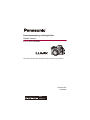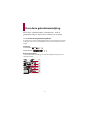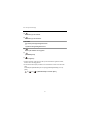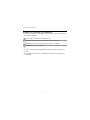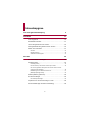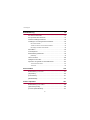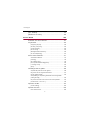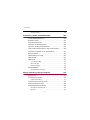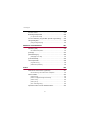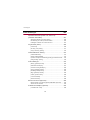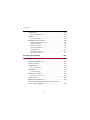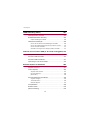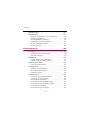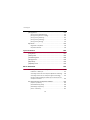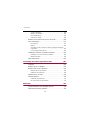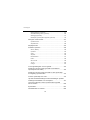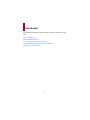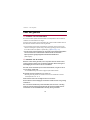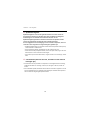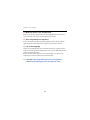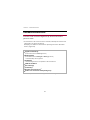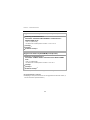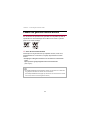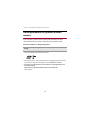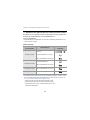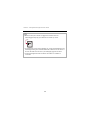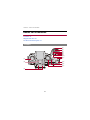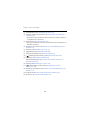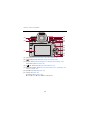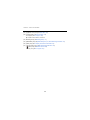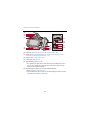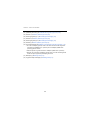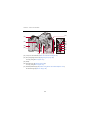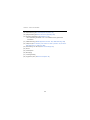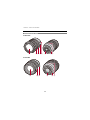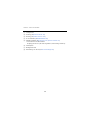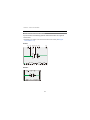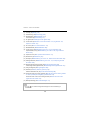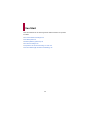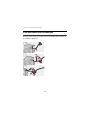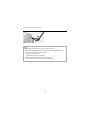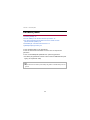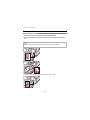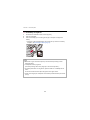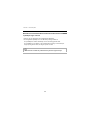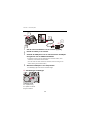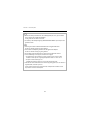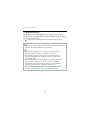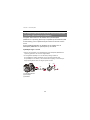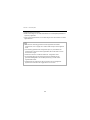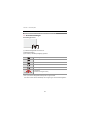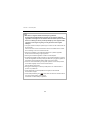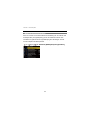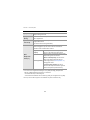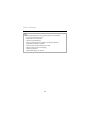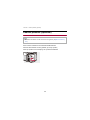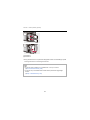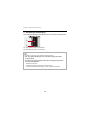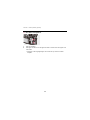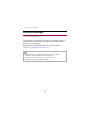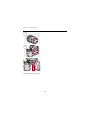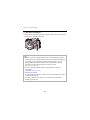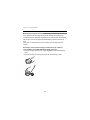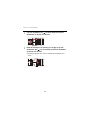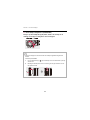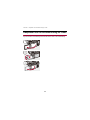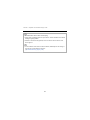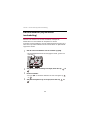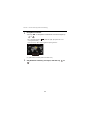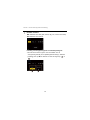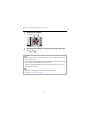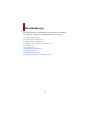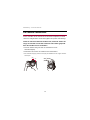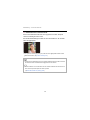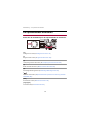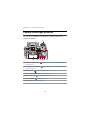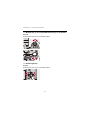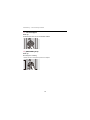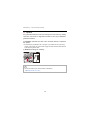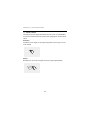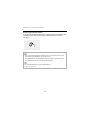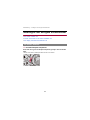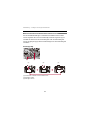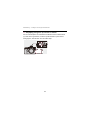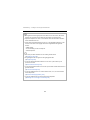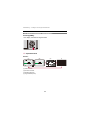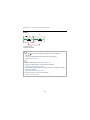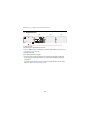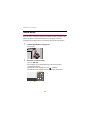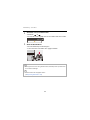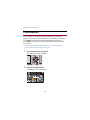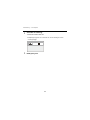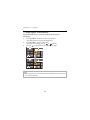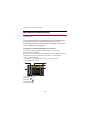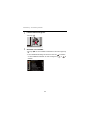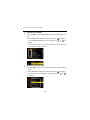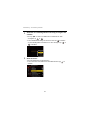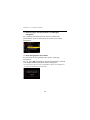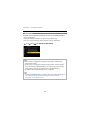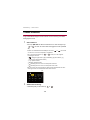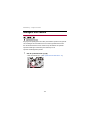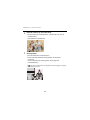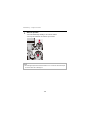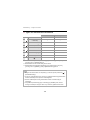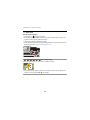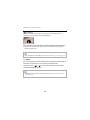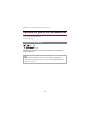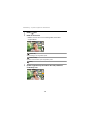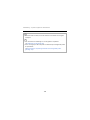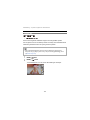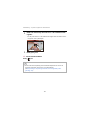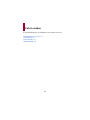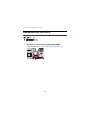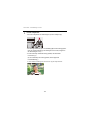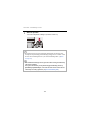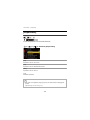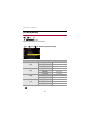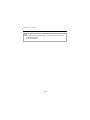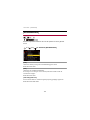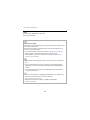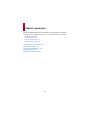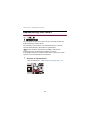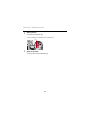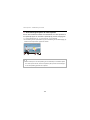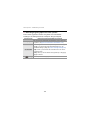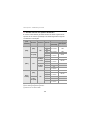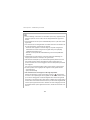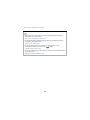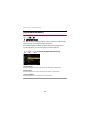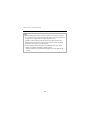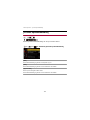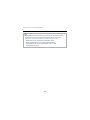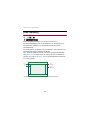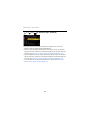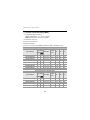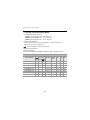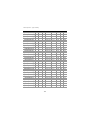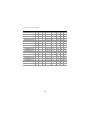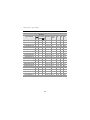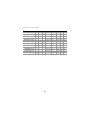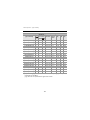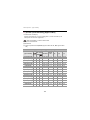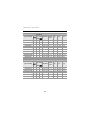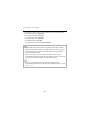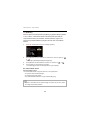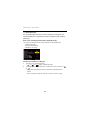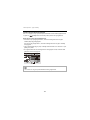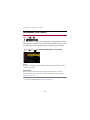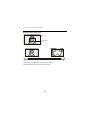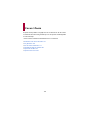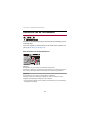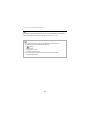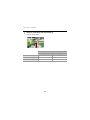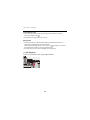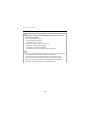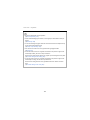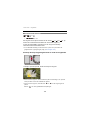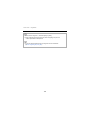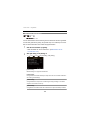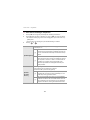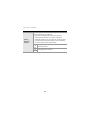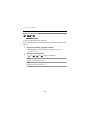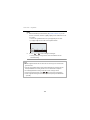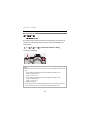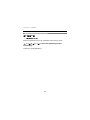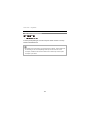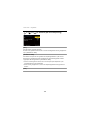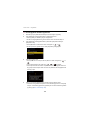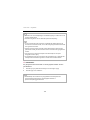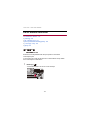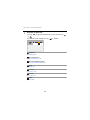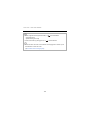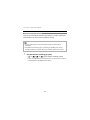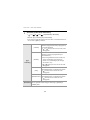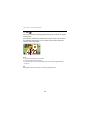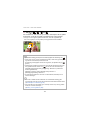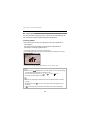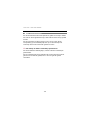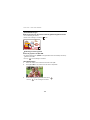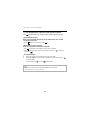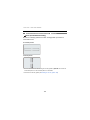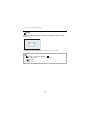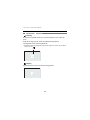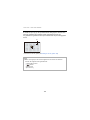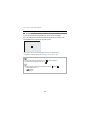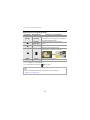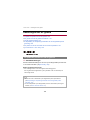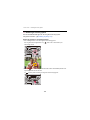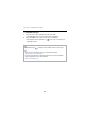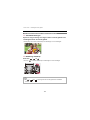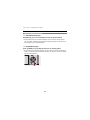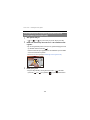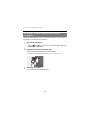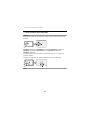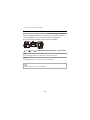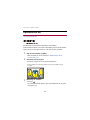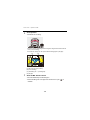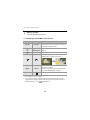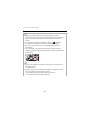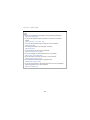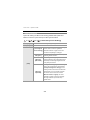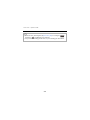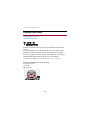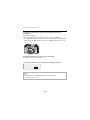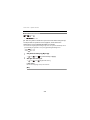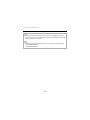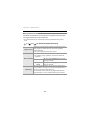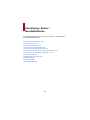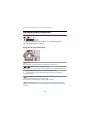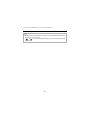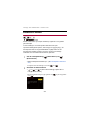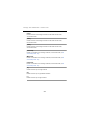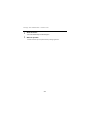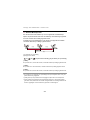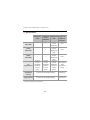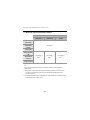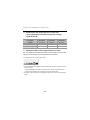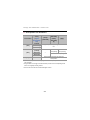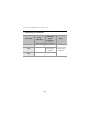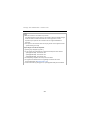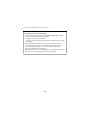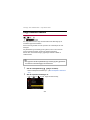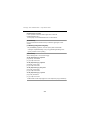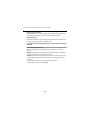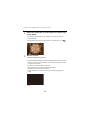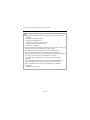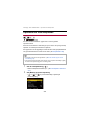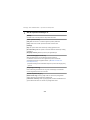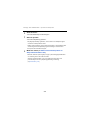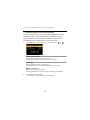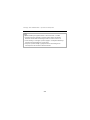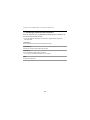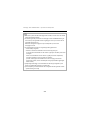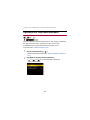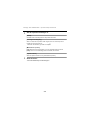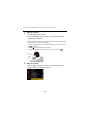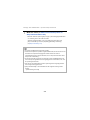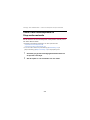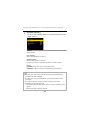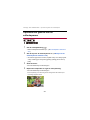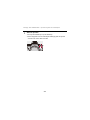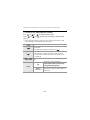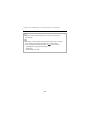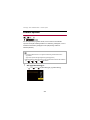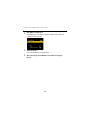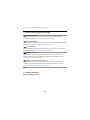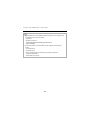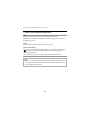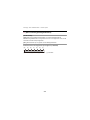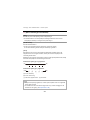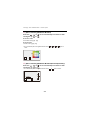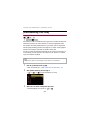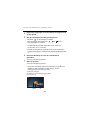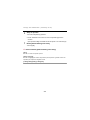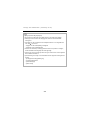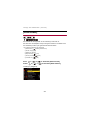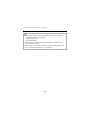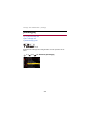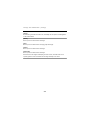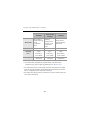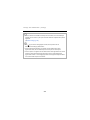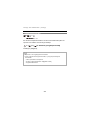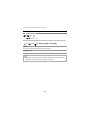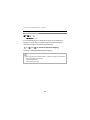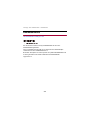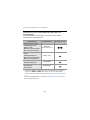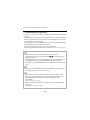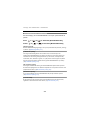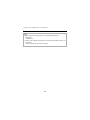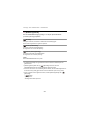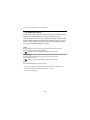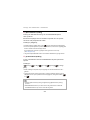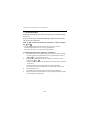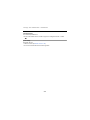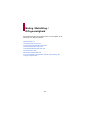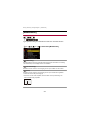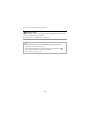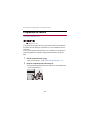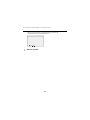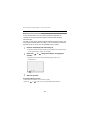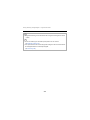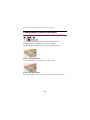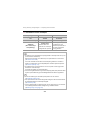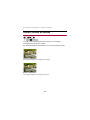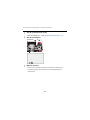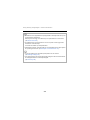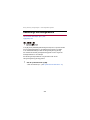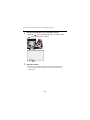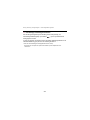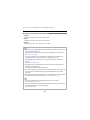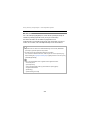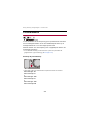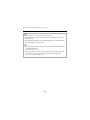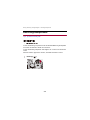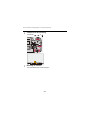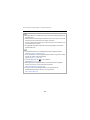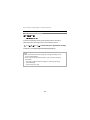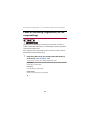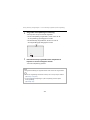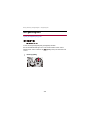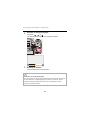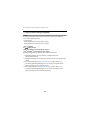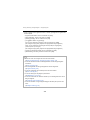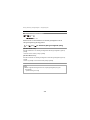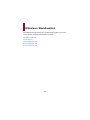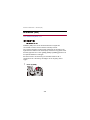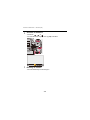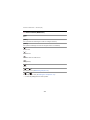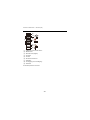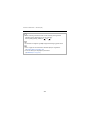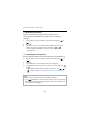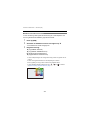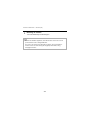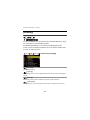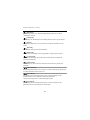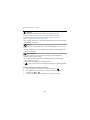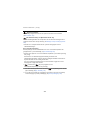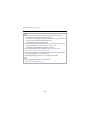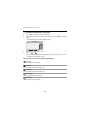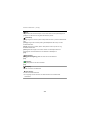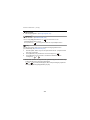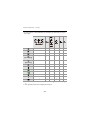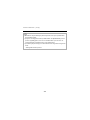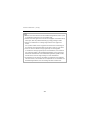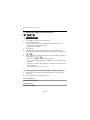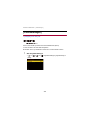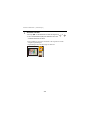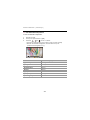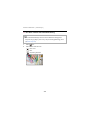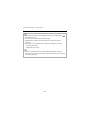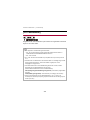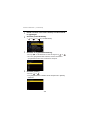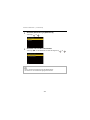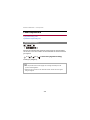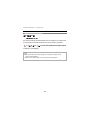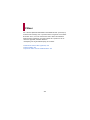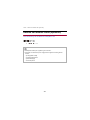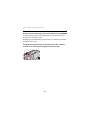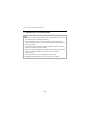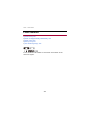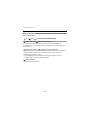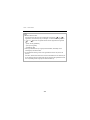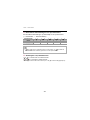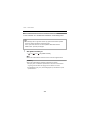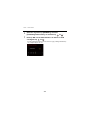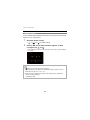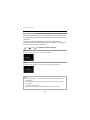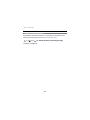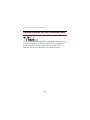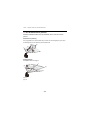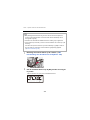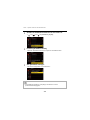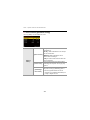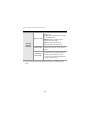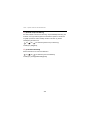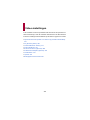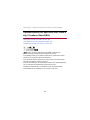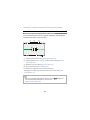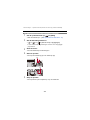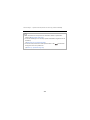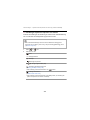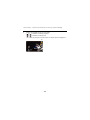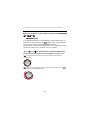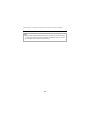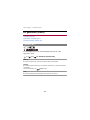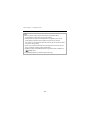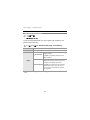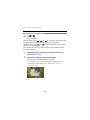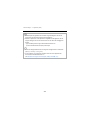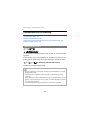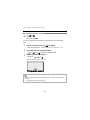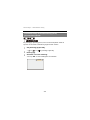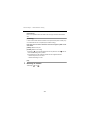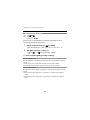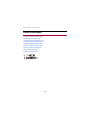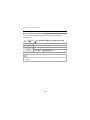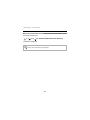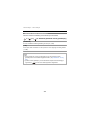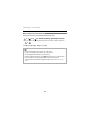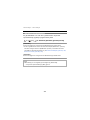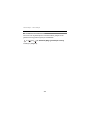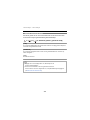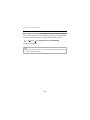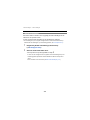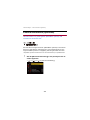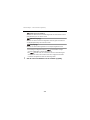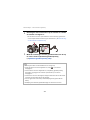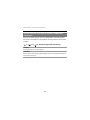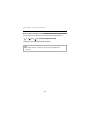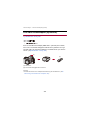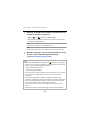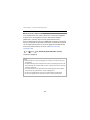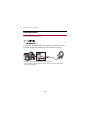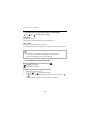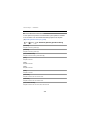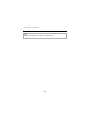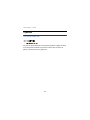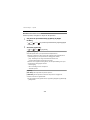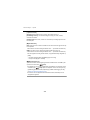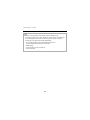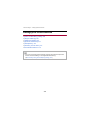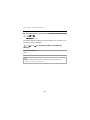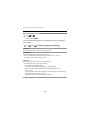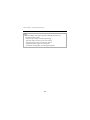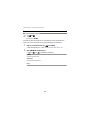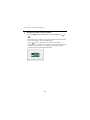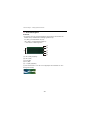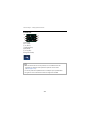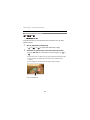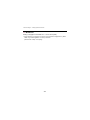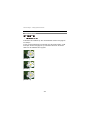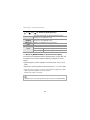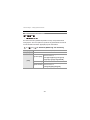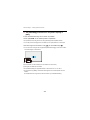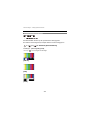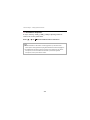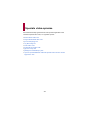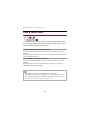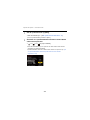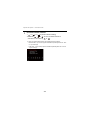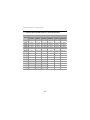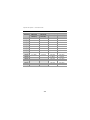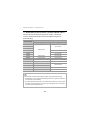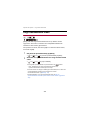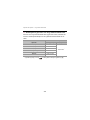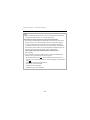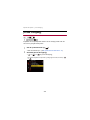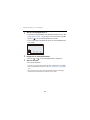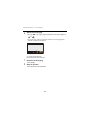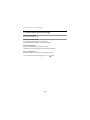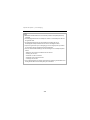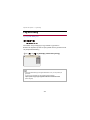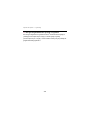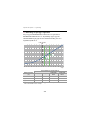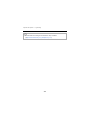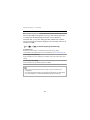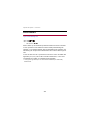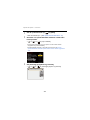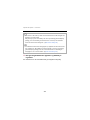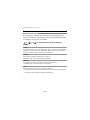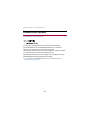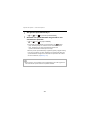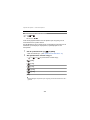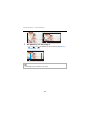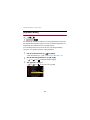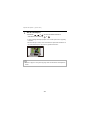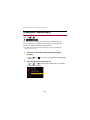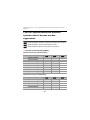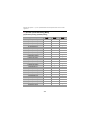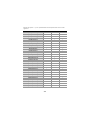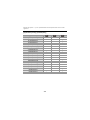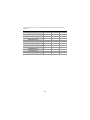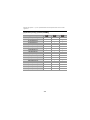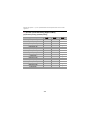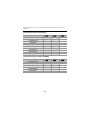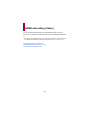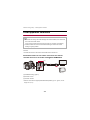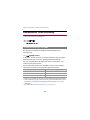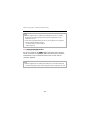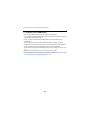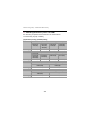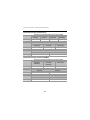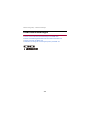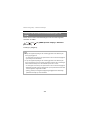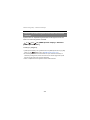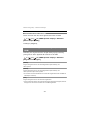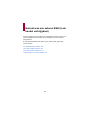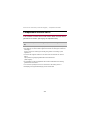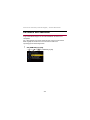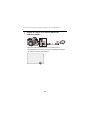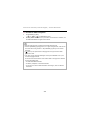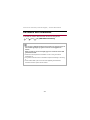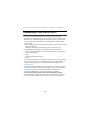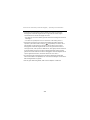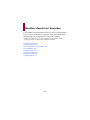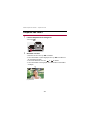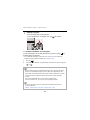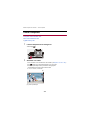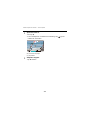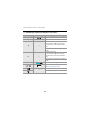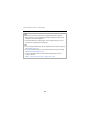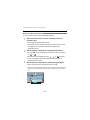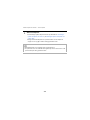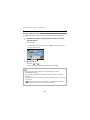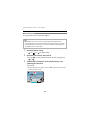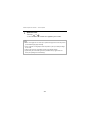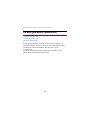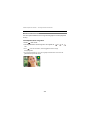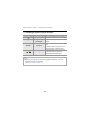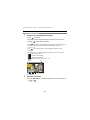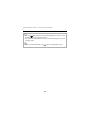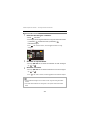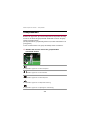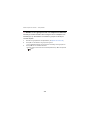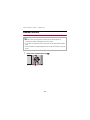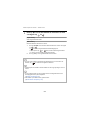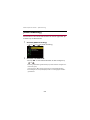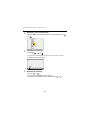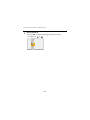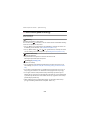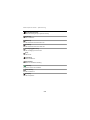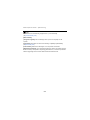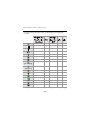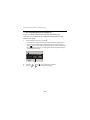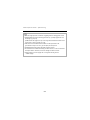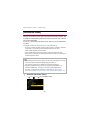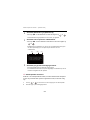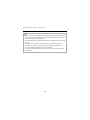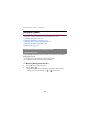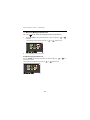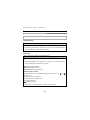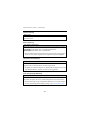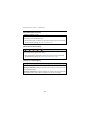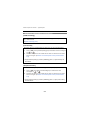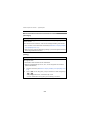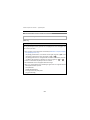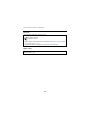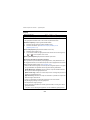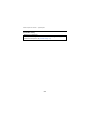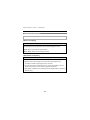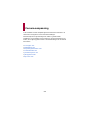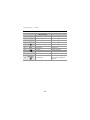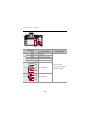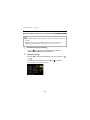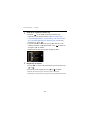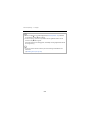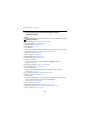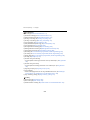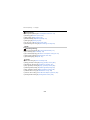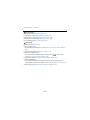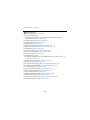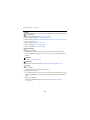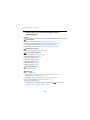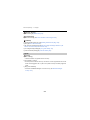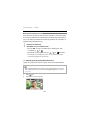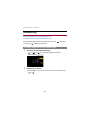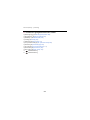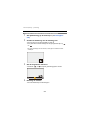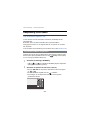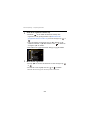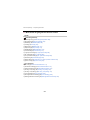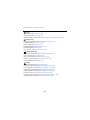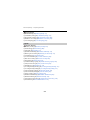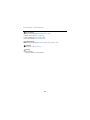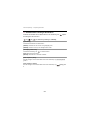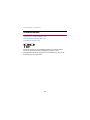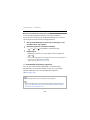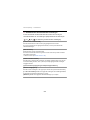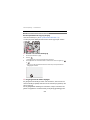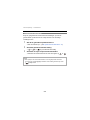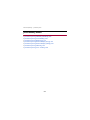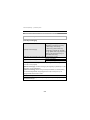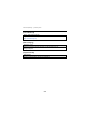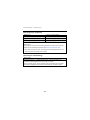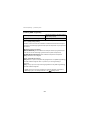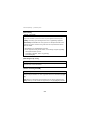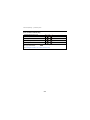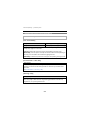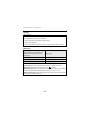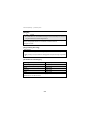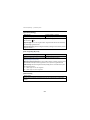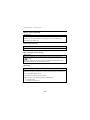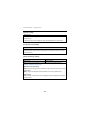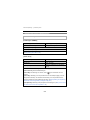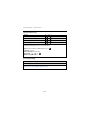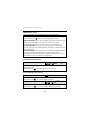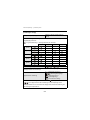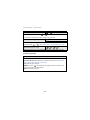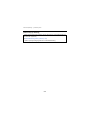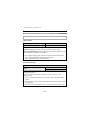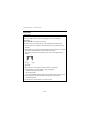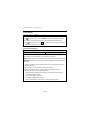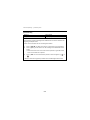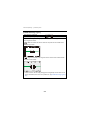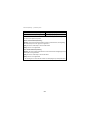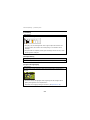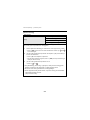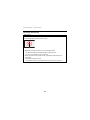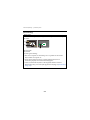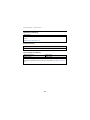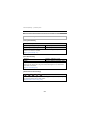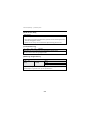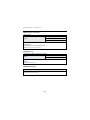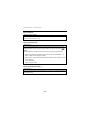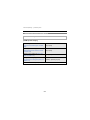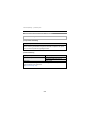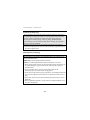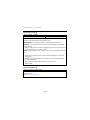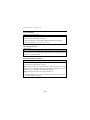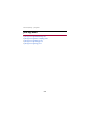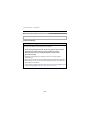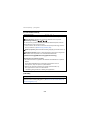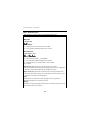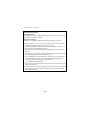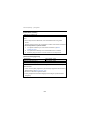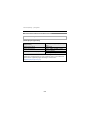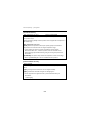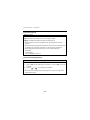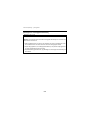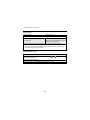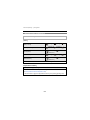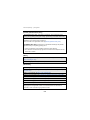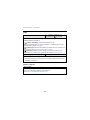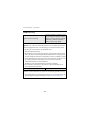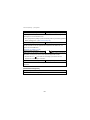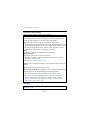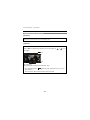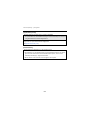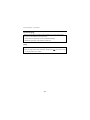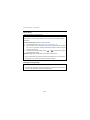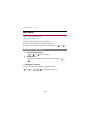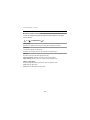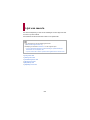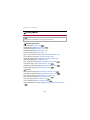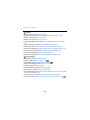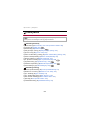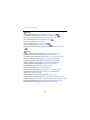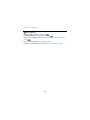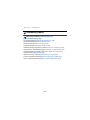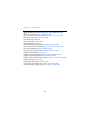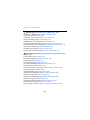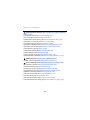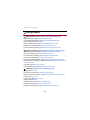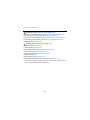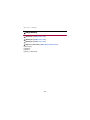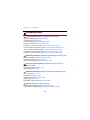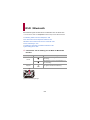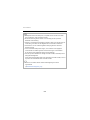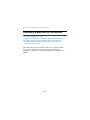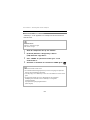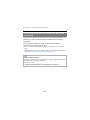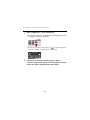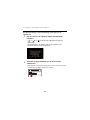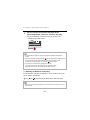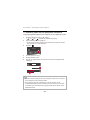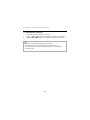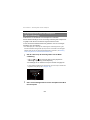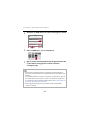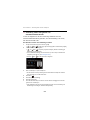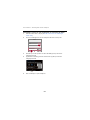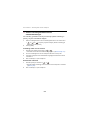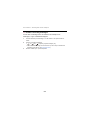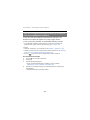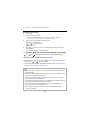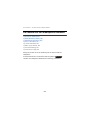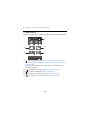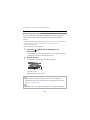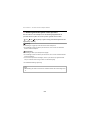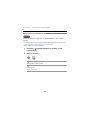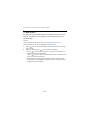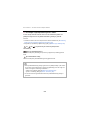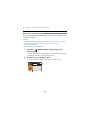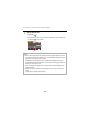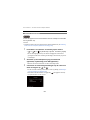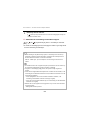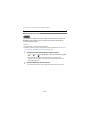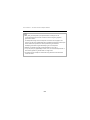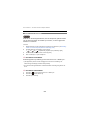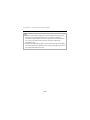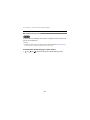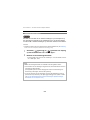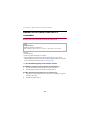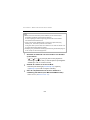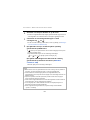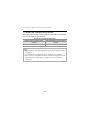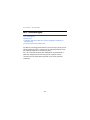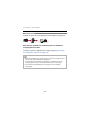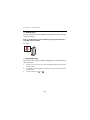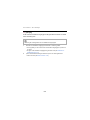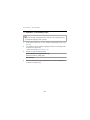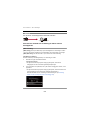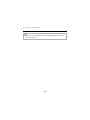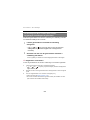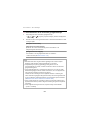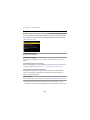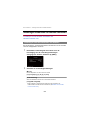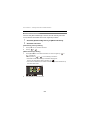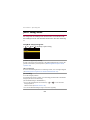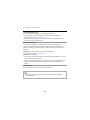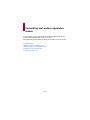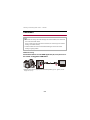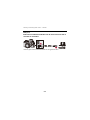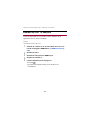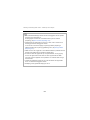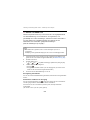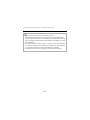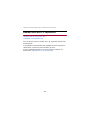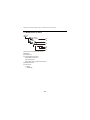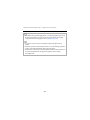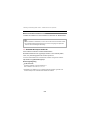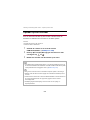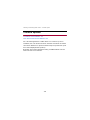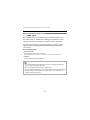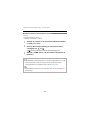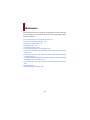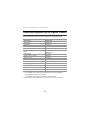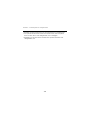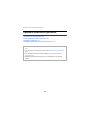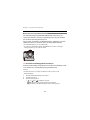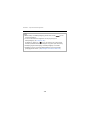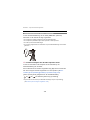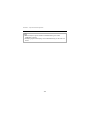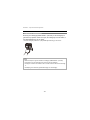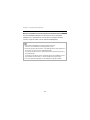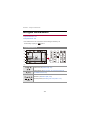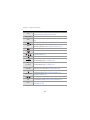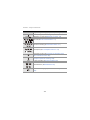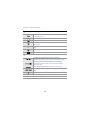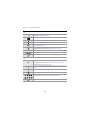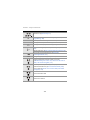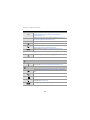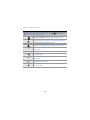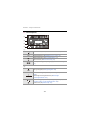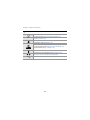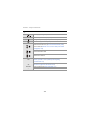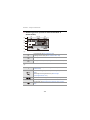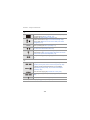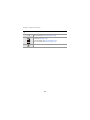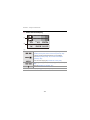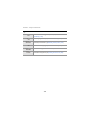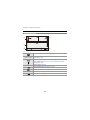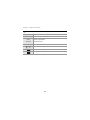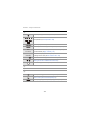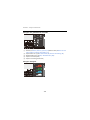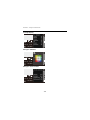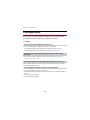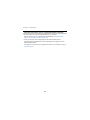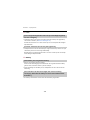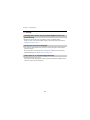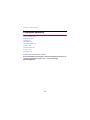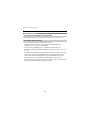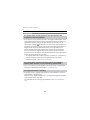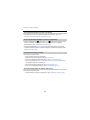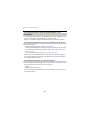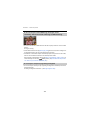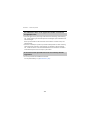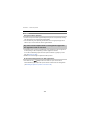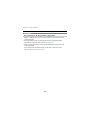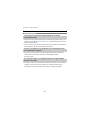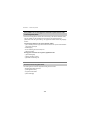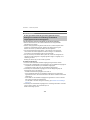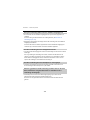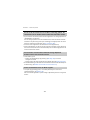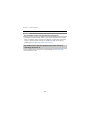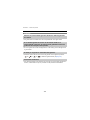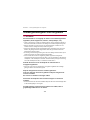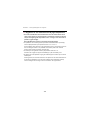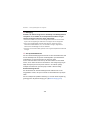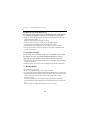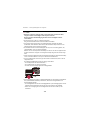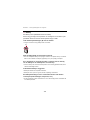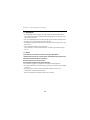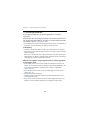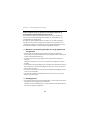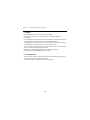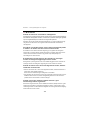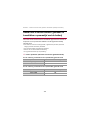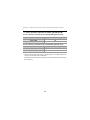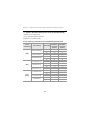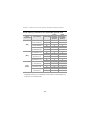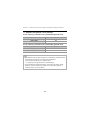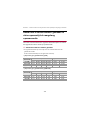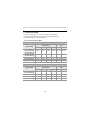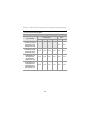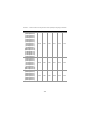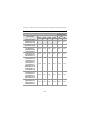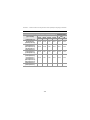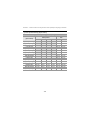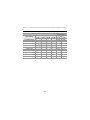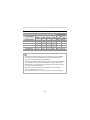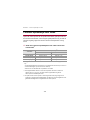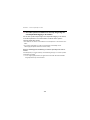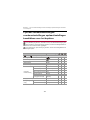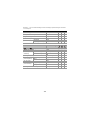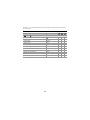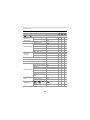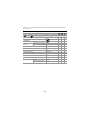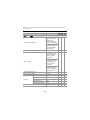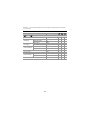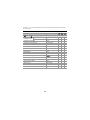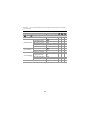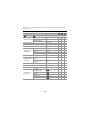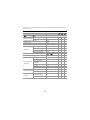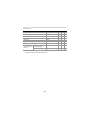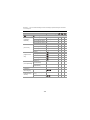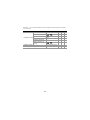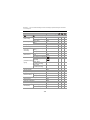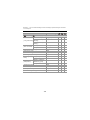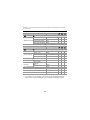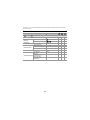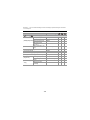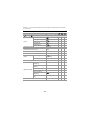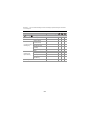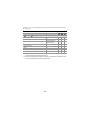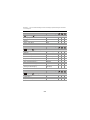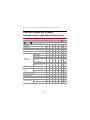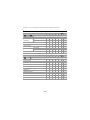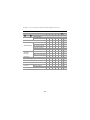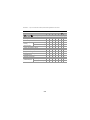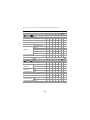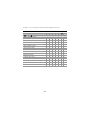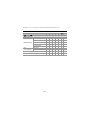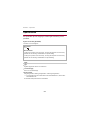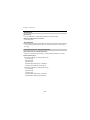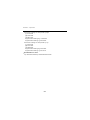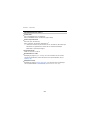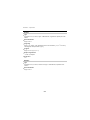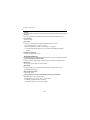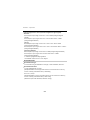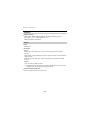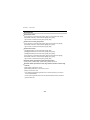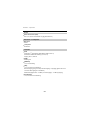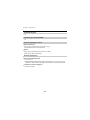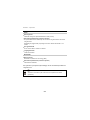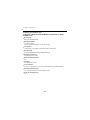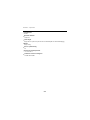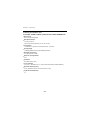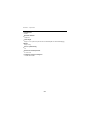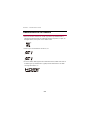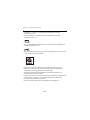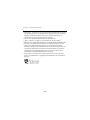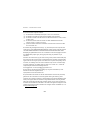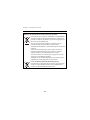Gebruiksaanwijzing <Volledige Gids>
Digitale Camera
Model Nr. DC-G9M2
Lees deze instructies met aandacht alvorens dit product te gebruiken.
DVQP3014ZA
F0923KN0
until
2023/11/1

2
Over deze gebruiksaanwijzing
Dit document, “Gebruiksaanwijzing <Volledige Gids>”, bevat de
gedetailleerde uitleg van alle functies en werkingen van de camera.
In dit document gebruikte symbolen
De zwarte iconen tonen de omstandigheden waarin functies gebruikt kunnen worden
en de grijze iconen tonen de omstandigheden waarin functies niet gebruikt kunnen
worden.
Voorbeeld:
Foto’s/Video’s
Opnamefunctie
Bedieningssymbolen
In dit document wordt de bediening van de camera uitgelegd met gebruik van de
volgende symbolen:
(A)
(B)
(C)
(C)
(D)
(E)
(F)

Over deze gebruiksaanwijzing
3
(A) :
Modusknop op de voorkant
(B) :
Modusknop op de achterkant
(C) 3421:
Cursorknop omhoog/omlaag/links/rechts
of
Joystick omhoog/omlaag/links/rechts
(D) :
Druk op het midden van de joystick
(E) :
[MENU/SET]-knop
(F) :
Bedieningsknop
•Andere symbolen, zoals de iconen die op het camerascherm getoond worden,
worden ook in de uitleg gebruikt.
•Dit document beschrijft de procedure voor het selecteren van de menu-items als
volgt:
Voorbeeld) Zet [Beeldkwaliteit] van het [Foto] ([Afbeeldingskwaliteit]) menu op
[STD.].
[] [] [Beeldkwaliteit] Selecteer [STD.]

Over deze gebruiksaanwijzing
4
Symbolen voor classificatie van mededelingen
In dit document worden de mededelingen geclassificeerd en beschreven met gebruik
van de volgende symbolen:
: Te bevestigen voordat de functie gebruikt wordt
: Hints voor een beter gebruik van de camera en tips voor opnames
: Mededelingen en aanvullende items met betrekking tot specificaties
: Gerelateerde functies en informatie
•De in dit document gebruikte afbeeldingen en illustraties dienen ter uitleg van de
functies.
•De beschrijving in dit document is gebaseerd op de onderling verwisselbare lens
(H-ES12060).

5
Inhoudsopgave
Over deze gebruiksaanwijzing 2
Introductie 17
Vóór het gebruik ........................................................................18
Standaardaccessoires ...............................................................21
Lenzen die gebruikt kunnen worden..........................................23
Geheugenkaarten die gebruikt kunnen worden.........................24
Namen van onderdelen .............................................................27
Camera.............................................................................................. 27
Bijgeleverde lens ............................................................................... 35
Zoeker/schermweergaven................................................................. 37
Van Start 39
Een schouderriem bevestigen ...................................................40
De batterij laden.........................................................................42
Plaatsing batterij................................................................................ 43
Doe de batterij in de camera om deze op te laden............................ 45
De camera gebruiken terwijl deze van stroom wordt voorzien
(Stroomtoevoer/opladen)................................................................... 49
Mededelingen over laden/stroomtoevoer .......................................... 51
[Batterijbesparingsmodus]................................................................. 53
Kaarten plaatsen (optioneel)......................................................56
Een lens bevestigen ..................................................................60
Een lenskap bevestigen .................................................................... 63
Aanpassen van de schermrichting en -hoek..............................66
De klok instellen (Bij de eerste inschakeling) ............................68

Inhoudsopgave
6
Basisbediening 72
De camera vasthouden..............................................................73
De opnamemodus selecteren....................................................75
Camera-instellingen bedienen ...................................................76
Instellingen voor weergave Scherm/Zoeker ..............................82
De zoeker instellen............................................................................ 82
Tussen het scherm en de zoeker schakelen ..................................... 83
De display-informatie omschakelen................................................... 86
Quick Menu................................................................................89
Controlepaneel ..........................................................................91
Menubedieningsmethoden ........................................................94
[Resetten] .......................................................................................... 99
Tekens invoeren ......................................................................100
Intelligent Auto modus .............................................................101
Opnemen met gebruik van aanraakfuncties ............................107
Touch AF/Touch Sluiter................................................................... 107
Touch AE......................................................................................... 110
Foto's maken 112
Basisbediening voor foto's.......................................................113
[Aspectratio].............................................................................116
[Fotoresolutie] ..........................................................................117
[Beeldkwaliteit].........................................................................119
Video's opnemen 121
Basisbediening voor video's ....................................................122
[Systeemfrequentie].................................................................129
[Format opnamebestand].........................................................131

Inhoudsopgave
7
[Opn. kwaliteit] .........................................................................133
[Beeldzone voor video] ............................................................148
Focus / Zoom 150
Selecteren van de Focusmodus ..............................................151
AF gebruiken ...........................................................................153
[Vergroting AF-punt] ........................................................................ 158
[AF Aang. Inst.(Foto)] ...................................................................... 160
[Focus beperken]............................................................................. 163
[AF ass. lamp] ................................................................................. 165
[Beweegsnelheid focusframe] ......................................................... 166
[AF-microaanpassing] ..................................................................... 167
De AF-modus selecteren.........................................................171
Automatische detectie ..................................................................... 174
[Tracking]......................................................................................... 178
[AF volledige zone].......................................................................... 179
[Zone (horizontaal/verticaal)]/[Zone]................................................ 182
[1-zone+]/[1-zone] ........................................................................... 184
[Spot] ............................................................................................... 186
Handelingen met AF-gebied ....................................................188
Verplaats de positie van het AF-gebied .......................................... 188
De grootte van het AF-gebied veranderen ...................................... 191
Het AF-gebied resetten ................................................................... 192
Scherpstelling en aanpassing helderheid van de aangeraakte
positie ([AF+AE]) ............................................................................. 193
De positie van de AF Area met de Touch Pad verplaatsen............. 194
[Focusoversch. vr Ver./ Hor.]........................................................... 196
Opnemen met MF....................................................................197
[Focus Peaking]............................................................................... 202
Opname met zoom ..................................................................204
Extra Teleconversie......................................................................... 206

Inhoudsopgave
8
[Powerzoomlens]............................................................................. 208
Aandrijving / Sluiter / Beeldstabilisatie 209
De aandrijfstand selecteren .....................................................210
Burstfoto's nemen ....................................................................212
Hoge Resolutie Modus ............................................................223
Opnemen met Intervalopname ................................................228
Opnemen met Stop-motionanimatie ........................................235
Video's met Intervalopname en Stop-motionanimatie .............239
Opnemen met gebruik van de zelfontspanner.........................241
Bracket-opname ......................................................................245
[Samenstelling Live View]........................................................253
[Stille modus] ...........................................................................257
[Sluitertype]..............................................................................259
[Long Exposure NR] ........................................................................ 263
[Min. sluitertijd] ................................................................................ 264
[Sluitervertraging] ............................................................................ 265
Beeldstabilisatie.......................................................................266
Beeldstabilisatie-instellingen ........................................................... 269
Meting / Belichting / ISO-gevoeligheid 276
[Meetfunctie] ............................................................................277
Programma AE-modus ............................................................279
Programmawisseling ....................................................................... 281
Lensopening-Prioriteit AE-modus............................................283
Sluiter-Prioriteit AE-modus ......................................................286
Handmatige Belichtingsmodus ................................................289
Beschikbare sluitertijden (Sec.) ....................................................... 292
[B] (Bulb) ......................................................................................... 293

Inhoudsopgave
9
Preview-modus ........................................................................294
Belichtingscompensatie ........................................................... 296
[Int. dynamisch bereik] .................................................................... 299
Focus en belichting vergrendelen (AF/AE vergrendeling) .......300
ISO-gevoeligheid .....................................................................302
[ISO-gevoeligheid (foto)] ................................................................. 306
Witbalans / Beeldkwaliteit 307
Witbalans (WB)........................................................................308
De witbalans aanpassen ................................................................. 314
[Fotostijl] ..................................................................................316
[Filterinstellingen].....................................................................329
[Gelijktijdig zond. filter] .................................................................... 334
[LUT-bibliotheek]......................................................................335
Lenscompensatie.....................................................................338
[Vignetteercomp.] ............................................................................ 338
[Diffractiecompensatie].................................................................... 339
Flitser 340
Gebruik een externe flitser (optioneel).....................................341
De bescherming van de flitsschoen verwijderen ............................. 342
Flitser instellen.........................................................................344
[Flitserfunctie] .................................................................................. 345
[Flitser functie]/[Handmatige flitserinstel.]........................................ 348
[Flitser instel.] .................................................................................. 350
[Flits-synchro] .................................................................................. 351
[Auto. belichtingscomp.] .................................................................. 352
Opnames maken met een draadloze flitser .............................353

Inhoudsopgave
10
Video-instellingen 360
Opnamefuncties die specifiek voor Video's zijn
(Creatieve Video/S&Q) ............................................................361
Weergave geschikt voor video-opname .......................................... 362
De belichting voor video-opnames instellen .................................... 363
Instellingen scheiden voor video's en foto's .................................... 367
AF gebruiken (Video)...............................................................369
[Continu AF] .................................................................................... 369
[AF Aang. Inst.(Video)] .................................................................... 371
[Vergr. liveweerg. (video)]................................................................ 372
Videohelderheid en kleuring ....................................................374
[Helderheidsniveau]......................................................................... 374
[Niveau masterpedestal].................................................................. 375
Opnemen terwijl de overbelichting (Knee) gecontroleerd wordt...... 376
[ISO-gevoeligh. (video)]................................................................... 378
Audio-instellingen ....................................................................379
[Weerg. geluidsop.niveau]............................................................... 380
[Geluidsinvoer dempen] .................................................................. 381
[Versterk niveau geluidsopn.] .......................................................... 382
[Aanp. geluidsopn.niveau] ............................................................... 383
[Kwaliteit geluidsopname]................................................................ 384
[Begr. geluidsopn.niveau]................................................................ 385
[Uitsch. geluid vd wind].................................................................... 386
[Lens ruisreductie] ........................................................................... 387
[Audio-informatie] ............................................................................ 388
Externe microfoons (optioneel)................................................389
Bereik instellen voor geluid oppikken (DMW-MS2: optioneel)......... 392
Afname van de windruis .................................................................. 393
XLR Microfoonadapter (optioneel)...........................................394
[4-kanalen Mic. invoer] .................................................................... 396

Inhoudsopgave
11
Hoofdtelefoon ..........................................................................397
[Kanaal geluidscontrole] .................................................................. 399
Tijdcode ...................................................................................401
De Tijdcode instellen ....................................................................... 402
Belangrijkste Assist-functies ....................................................405
[Flikker onderdrukking (Video)]........................................................ 406
[SS/gain bediening] ......................................................................... 407
[WFM/Vectorbereik]......................................................................... 409
[Spotmeter helderheid] .................................................................... 413
[Zebrapatroon]................................................................................. 415
[Markering van het frame] ............................................................... 417
Kleurenbalken/testtoon.................................................................... 419
Speciale video-opname 421
Slow & Quick Video .................................................................422
Hoge framesnelheid video .......................................................429
[Focus Overgang] ....................................................................432
Log Recording .........................................................................437
[V-Log View Assist] ......................................................................... 441
HLG-video's .............................................................................442
[HLG View Assist]............................................................................ 445
Anamorfische opname.............................................................446
[Anamorfisch scherm aanp.]............................................................ 448
[Synchro scan] .........................................................................450
[Gesegment. bestandsopn.].....................................................452
Lijst van opnamekwaliteiten waarmee speciale video's
kunnen worden opgenomen ....................................................453

Inhoudsopgave
12
HDMI-uitzending (Video) 461
HDMI-apparaten verbinden .....................................................462
Beeldkwaliteit HDMI-uitzending ...............................................463
Output afbeeldingen via HDMI ........................................................ 463
HDMI-uitvoerinstellingen..........................................................468
Uitvoer van de Camera-informatieweergave via HDMI ................... 469
Uitvoer van bedieningsinformatie naar een externe recorder.......... 470
Uitvoer van audio via HDMI............................................................. 471
Uitzenden van Vergrote Live weergave (Video) via HDMI .............. 471
Gebruik van een externe SSD (in de handel verkrijgbaar) 472
Compatibele externe SSD's.....................................................473
De externe SSD aansluiten .....................................................474
De externe SSD formatteren ...................................................477
Opmerkingen over externe SSD's ...........................................478
Beelden afspelen en bewerken 480
Afspelen van foto's ..................................................................481
Video's afspelen ......................................................................483
Afspelen video herhalen.................................................................. 487
Een foto extraheren......................................................................... 489
[Splits video] .................................................................................... 490
De weergavemodus omschakelen...........................................492
Vergrote weergave .......................................................................... 493
Thumbnail-scherm........................................................................... 495
Kalender afspelen ........................................................................... 497
Groepsbeelden ........................................................................498
Beelden wissen........................................................................500
[RAW-verwerking]....................................................................502

Inhoudsopgave
13
[Herstellen video] .....................................................................511
[Afspelen] Menu.......................................................................514
Selecteren van(een) beeld(en) in het [Afspelen]-menu ................... 514
[Afspelen] ([Afspeelmodus]) ............................................................ 516
[Afspelen] ([Afbeelding verwerken])................................................. 519
[Afspelen] ([Info toevoegen/verwijderen]) ........................................ 520
[Afspelen] ([Afbeelding bewerken]) ................................................. 521
[Afspelen] ([Overig]) ........................................................................ 525
Camera-aanpassing 526
Fn-knoppen..............................................................................527
Functies op de Fn-knoppen registreren........................................... 530
Gebruik de Fn-knoppen................................................................... 541
[Dialwerking] ............................................................................542
Functies toewijzen aan de draaiknoppen ........................................ 542
Tijdelijke verandering bediening draaiknop ..................................... 544
Aanpassing Quick Menu..........................................................545
Op het Quick Menu registreren ....................................................... 545
Voorkeuzemode.......................................................................552
Registreren in Voorkeuzemodus ..................................................... 553
De Voorkeuzemodus gebruiken ...................................................... 555
Instellingen oproepen ...................................................................... 556
[Voorkeuze]-menu ...................................................................557
[Voorkeuze]-menu ([Afbeeldingskwaliteit]) ...................................... 558
[Voorkeuze]-menu ([Focus/Sluiter])................................................. 564
[Voorkeuze]-menu ([Bediening])...................................................... 570
[Voorkeuze]-menu ([Scherm/Display (Foto)]) .................................. 576
[Voorkeuze]-menu ([Scherm/Display (Video)]) ................................ 587
[Voorkeuze]-menu ([AAN/UIT])........................................................ 591
[Voorkeuze]-menu ([Lens / Andere]) ............................................... 592

Inhoudsopgave
14
[Set-up]-Menu ..........................................................................596
[Set-up]-menu ([Kaart/bestand]) ...................................................... 597
[Set-up]-menu ([Scherm / Display]) ................................................. 602
[Set-up]-menu ([AAN/UIT]) .............................................................. 607
[Set-up]-menu ([Instelling]) .............................................................. 612
[Set-up]-menu ([Overig]).................................................................. 614
Mijn menu ................................................................................618
Registratie in Mijn Menu.................................................................. 618
Mijn Menu bewerken ....................................................................... 619
Lijst van menu’s 620
[Foto]-menu .............................................................................621
[Video]-menu ...........................................................................623
[Voorkeuze]-menu ...................................................................626
[Set-up]-menu ..........................................................................630
[Mijn Menu] ..............................................................................632
[Afspelen]-menu.......................................................................633
Wi-Fi / Bluetooth 634
Verbinding maken met een smartphone..................................636
Installeren “LUMIX Sync” ................................................................ 637
Verbinding maken met een smartphone (Bluetooth verbinding) ..... 638
Verbinding maken met een smartphone ([Wi-Fi-verbinding]) .......... 644
Met eenvoudige handelingen beelden op de camera naar een
smartphone versturen ..................................................................... 650
De camera met een smartphone bedienen .............................652
[Opname op afstand]....................................................................... 654
[Afstandsbediening sluiter] .............................................................. 656
[Afbeeldingen importeren] ............................................................... 659
[Autom. overzetten] ......................................................................... 661

Inhoudsopgave
15
[Locatie vermelden] ......................................................................... 663
[Wake-up Op Afstand] ..................................................................... 665
[Auto Klokinstelling] ......................................................................... 667
[Camera-inst. kopie] ........................................................................ 668
Beelden uit de camera naar een PC verzenden......................669
Wi-Fi verbindingen...................................................................673
[Via netwerk].................................................................................... 674
[Direct] ............................................................................................. 678
Verbinding met Wi-Fi maken door eerder opgeslagen instellingen
te gebruiken..................................................................................... 680
Fn-knop toegekend aan [Wi-Fi] ....................................................... 682
Instellingen verzenden en beelden selecteren ........................683
Instellingen voor het verzenden van beelden .................................. 683
Beelden selecteren.......................................................................... 684
[Wi-Fi setup]-menu ..................................................................685
Verbinding met andere apparaten maken 687
Verbinden ................................................................................688
Beelden op een TV bekijken....................................................690
Beelden naar een PC importeren ............................................694
Beelden naar een PC kopiëren ....................................................... 695
Installeren van de software ............................................................. 698
Opslaan op een recorder.........................................................699
Tethered opname ....................................................................700
Installeren van de software ............................................................. 701
De camera vanaf een PC bedienen ................................................ 702
Materialen 703
Accessoiresysteem van de Digitale Camera ...........................704
Optionele accessoires gebruiken.............................................706

Inhoudsopgave
16
Batterijhandgreep (optioneel) .......................................................... 707
Afstandsbediening sluiter (optioneel) .............................................. 709
Statiefgrip (Optioneel) ..................................................................... 711
Netadapter (optioneel)/DC-koppelaar (optioneel)............................ 712
Weergave scherm/zoeker........................................................713
Opnamescherm............................................................................... 713
Afspeelscherm................................................................................. 729
Displayberichten ......................................................................734
Problemen oplossen ................................................................738
Stroom, Batterij................................................................................ 739
Opnemen......................................................................................... 740
Video ............................................................................................... 745
Afspelen .......................................................................................... 746
Monitor/Zoeker ................................................................................ 747
Flitser............................................................................................... 748
Wi-Fi-functie .................................................................................... 749
TV, PC............................................................................................. 752
Overige............................................................................................ 753
Voorzorgsmaatregelen voor het gebruik..................................754
Aantal foto's dat kan worden gemaakt en beschikbare
opnametijd met de batterij .......................................................765
Aantal foto's dat kan worden gemaakt en video-opnametijd
al naargelang opnamemedia ...................................................770
Continue opnametijd voor video ..............................................779
Lijst met standaardinstellingen/voorkeursinstellingen opslaan/
instellingen beschikbaar voor het kopiëren..............................781
Lijst van functies die in iedere opnamemodus ingesteld
kunnen worden ........................................................................805
Specificaties.............................................................................812
Handelsmerken en licenties.....................................................828

Introductie – Vóór het gebruik
18
Vóór het gebruik
Firmware van uw camera/lens
Er kunnen firmware-updates verstrekt worden om de capaciteiten van de camera te
verbeteren of functionaliteit toe te voegen.
Controleer of de firmware van de camera/lens die u gekocht heeft de laatste versie is.
We raden aan de laatste firmware-versie te gebruiken.
•Om de firmware-versie van de camera/lens te controleren, dient u de lens op de
camera te bevestigen en [Versie disp.] in het [Set-up] ([Overig])-menu te selecteren.
U kunt de firmware ook updaten in [Versie disp.]. ([Versie disp.]: 617)
•Voor de meest recente informatie over de firmware of het downloaden/updaten
van de firmware kunt u onderstaande ondersteunende site bezoeken:
https://panasonic.jp/support/global/cs/dsc/download/index.html
(Alleen Engels)
Hanteren van de camera
Wanneer u deze camera gebruikt, moet u erop letten deze niet te laten vallen,
ergens tegenaan te stoten of te veel kracht te gebruiken. Dit kan storingen of
beschadiging van de camera en de lens veroorzaken.
Als zand, stof of vloeistoffen op het scherm terechtkomen, veeg die er dan af
met een droge, zachte doek.
– De aanraakbediening kan anders mogelijk onjuist herkend worden.
Bij gebruik met lage temperaturen (−10 oC tot 0 oC)
– Bevestig vóór het gebruik een Panasonic lens met een aanbevolen minimum
werktemperatuur van −10 oC.
Plaats uw hand niet in het montage-element van de camera.
Dit kan defecten of beschadigingen veroorzaken omdat de sensor een gevoelig
onderdeel is.
Als u de camera schudt terwijl u hem uitschakelt, kan een sensor in werking
treden of wordt een ratelend geluid gehoord. Dit wordt veroorzaakt door het
mechanisme van de beeldstabilisator in de body. Het is geen defect.

Introductie – Vóór het gebruik
19
Spatbestendigheid
Spatbestendigheid is een term die gebruikt wordt om een extra niveau van
bescherming te beschrijven dat door deze camera geboden wordt tegen de
blootstelling aan een minimale hoeveelheid vocht, water of stof.
Spatbestandigheid garandeert niet dat de schade niet zal optreden als deze
camera aan rechtstreeks contact met water onderworpen wordt.
Om de mogelijkheid van beschadiging tot een minimum te beperken, dient u te
controleren of de volgende voorzorgsmaatregelen getroffen zijn:
– Spatbestendigheid werkt in combinatie met de lenzen die speciaal ontworpen zijn
om dit kenmerk te ondersteunen.
– Sluit zorgvuldig de klepjes, de afdekking van de contactpunten, enz.
– Als de lens of de dop verwijderd worden, of een deur open staat, zorg er dan voor
dat zand, stof en vocht niet naar binnen dringen.
– Als vloeistof op de camera terechtkomt, veeg die er dan af met een droge, zachte
doek.
Condensatie (wanneer de lens, de zoeker of het scherm
beslagen zijn)
•Condens doet zich bij verschillen in temperatuur of vochtigheid. Wees voorzichtig,
omdat dit kan leiden tot vervuiling, schimmel, en storingen in de lens, zoeker en
monitor.
•Als condensaat optreedt, schakel de camera dan uit en laat hem ongeveer 2 uur met
rust. De bewaseming zal op natuurlijke wijze verdwijnen naarmate de temperatuur
van de camera de omgevingstemperatuur nadert.

Introductie – Vóór het gebruik
20
Maak van tevoren een proefopname
Maak van tevoren een proefopname van een belangrijke gebeurtenis (bruiloft, enz.)
om te controleren of de opname normaal uitgevoerd kan worden.
Geen vergoeding voor opnames
Houd er rekening mee dat geen vergoeding uitgekeerd wordt als de opnames niet
uitgevoerd kunnen worden wegens een probleem met de camera of de kaart.
Let op het copyright
Volgens de copyrightwetgeving mag u de beelden en audio die u opgenomen heeft
zonder de toestemming van de copyrighthouder niet voor andere doeleinden dan voor
persoonlijk vermaak gebruiken.
Wees voorzichtig omdat er gevallen zijn waarin beperkingen op de opname van
toepassing zijn, zelfs voor het doel van persoonlijk vermaak.
Lees ook “Voorzorgsmaatregelen voor het gebruik”
(Voorzorgsmaatregelen voor het gebruik: 754)

Introductie – Standaardaccessoires
21
Standaardaccessoires
Controleer of alle accessoires bijgeleverd zijn alvorens het toestel in
gebruik te nemen.
•De accessoires en de vorm ervan kunnen verschillen, afhankelijk van het land of het
gebied waar u de camera hebt gekocht.
Raadpleeg voor details over de accessoires “Operating Instructions <Quick Start
Guide>” (bijgeleverd).
*1 Deze is op het moment van aankoop op de camera bevestigd.
≥Digitale Camerabody
(wordt in dit document camera genoemd.)
≥Batterijpakket
(wordt in dit document batterijpak of batterij genoemd.)
•Laad de batterij vóór het gebruik.
≥Netadapter
•Deze wordt gebruikt voor het opladen en de stroomtoevoer.
≥USB-aansluitkabel
≥Schouderriem
≥Cameradop*1
≥Bescherming flitsschoen*1
≥Deksel voor connector batterijhandgreep*1

Introductie – Standaardaccessoires
22
*2 Deze is op het moment van aankoop op de lens bevestigd.
•De geheugenkaart is optioneel.
•Raadpleeg uw verkoper of Panasonic als u de bijgeleverde accessoires verliest. (U
kunt de accessoires apart aanschaffen.)
Bijgeleverde artikelen bij DC-G9M2L (Lenskitproduct)
≥Onderling verwisselbare lens:
H-ES12060 “LEICA DG VARIO-ELMARIT 12-60mm/F2.8-4.0
ASPH./POWER O.I.S.”
•Stof- en spatbestendig
•De aanbevolen werktemperatuur is tussen −10 oC en 40 oC
≥Lenskap
≥Lensdop*2
≥Achterste lensdop*2
Bijgeleverde artikelen bij DC-G9M2M (Lenskitproduct)
≥Onderling verwisselbare lens:
H-FS12060 “LUMIX G VARIO 12-60mm/F3.5-5.6 ASPH./POWER
O.I.S.”
•Stof- en spatbestendig
•De aanbevolen werktemperatuur is tussen 0 oC en 40 oC
≥Lenskap
≥Lensdop*2
≥Achterste lensdop*2

Introductie – Lenzen die gebruikt kunnen worden
23
Lenzen die gebruikt kunnen worden
De camera kan de speciale lenzen gebruiken die compatibel zijn met de
specificatie van de lensmontage van het Micro Four Thirds™ systeem
(Micro Four Thirds montage).
Over de lens en de functies
Afhankelijk van de gebruikte lens zijn bepaalde functies, zoals focus,
beeldstabilisatie en zoomfuncties, mogelijk uitgeschakeld of werken
anders.
•Raadpleeg de catalogussen/websites voor informatie over ondersteunde
lenzen.
https://panasonic.jp/support/global/cs/dsc/connect/index.html
(Alleen Engels)
•De brandpuntafstanden die aangegeven worden op een Micro Four Thirds lens
zijn gelijk aan twee keer die van een 35 mm filmcamera.
(De brandpuntafstanden zullen gelijk zijn aan die van een 100 mm lens in termen
van 35 mm, als een 50 mm lens gebruikt wordt.)

Introductie – Geheugenkaarten die gebruikt kunnen worden
24
Geheugenkaarten die gebruikt kunnen
worden
In dit hoofdstuk wordt beschreven welke geheugenkaarten met deze
camera gebruikt kunnen worden. (Met ingang van september 2023)
Kaartslot 1/Kaartslot 2: SD-geheugenkaart
•De camera ondersteunt UHS-I/UHS-II UHS-snelheidsklasse 3 standaard en UHS-II
Video-snelheidsklasse 90 standaard SD-kaarten.
•SD-geheugenkaarten, SDHC-geheugenkaarten en SDXC-geheugenkaarten worden
in dit document aangeduid met de algemene naam SD-kaarten of kaarten.
•Controleer de volgende website voor informatie over geheugenkaarten met
bevestigde werking:
https://panasonic.jp/support/global/cs/dsc/connect/index.html
(Alleen Engels)
SD-geheugenkaart/SDHC-geheugenkaart/SDXC-geheugenkaart (Maximum
512 GB)

Introductie – Geheugenkaarten die gebruikt kunnen worden
25
SD-kaarten die gebruikt kunnen worden met deze camera
Bij gebruik van de volgende functies moeten kaarten worden gebruikt met
de juiste SD-snelheidsklasse, UHS-snelheidsklasse en
Video-snelheidsklasse.
•Snelheidsklassen zijn standaards om de minimum snelheid te garanderen die voor
continu schrijven nodig is.
[Video-opname]
•De volgende soorten video kunnen niet op SD-kaarten opgenomen worden. U heeft
een in de handel verkrijgbare externe SSD nodig om op te nemen. (Gebruik van
een externe SSD (in de handel verkrijgbaar): 472)
– [MOV] video met een bitsnelheid van 800 Mbps of meer
– [Apple ProRes] video met een andere resolutie dan FHD
– Slow & Quick video met een opnamekwaliteit met ALL-Intra
beeldcompressiesysteem
Bitsnelheid van de
opnamekwaliteit Snelheidsklasse Voorbeeld van
aanduiding
72 Mbps of minder
Klasse 10
UHS-snelheidsklasse 1 of hoger
Video-snelheidsklasse 10 of hoger
200 Mbps of minder
UHS-snelheidsklasse 3
Video-snelheidsklasse 30 of hoger
400 Mbps of minder Video-snelheidsklasse 60 of hoger
600 Mbps of minder Video-snelheidsklasse 90

Introductie – Geheugenkaarten die gebruikt kunnen worden
26
•U kunt het schrijven en wissen van gegevens voorkomen door het
wisbeveiligingsschuifje (A) op de SD-kaart in te stellen op “LOCK”.
•De gegevens die op een kaart opgeslagen zijn, kunnen beschadigd raken door
elektromagnetische golven, statische elektriciteit of defecten van de camera of
de kaart. We raden aan een back-up van belangrijke gegevens te maken.
•Houd de geheugenkaart buiten het bereik van kinderen om inslikken te
voorkomen.
(A)

Introductie – Namen van onderdelen
28
(1) Aandrijfstandknop (De aandrijfstand selecteren: 210)
(2) Flitsschoen (bescherming flitsschoen) (De bescherming van de flitsschoen
verwijderen: 342)
•De bescherming van de flitsschoen buiten het bereik van kinderen houden om
het inslikken ervan te voorkomen.
(3) Stereo microfoon (Audio-instellingen: 379)
•Pas op dat u de microfoon niet met uw vinger blokkeert. Het zal moeilijk zijn om
dan audio op te nemen.
(4) Modusknop op de voorkant (Modusknop op de voorkant/Modusknop op de
achterkant: 77)
(5) Sluiterknop (Basisbediening voor foto's: 113)
(6) [WB] (Witbalans)-knop (Witbalans (WB): 308)
(7) [ISO] (ISO-gevoeligheid)-knop (ISO-gevoeligheid: 302)
(8) [ ] (Belichtingscompensatie)-knop (Belichtingscompensatie: 296)
(9) Laadlampje (Aanduidingen laadlampje: 46)/
Netwerkverbindingslampje (Controleren van de werking van de Wi-Fi en
Bluetooth functies: 634)
(10) Videoknop (Basisbediening voor video's: 122)
(11) [ ] (Referentieteken opname-afstand) (Handelingen op het MF
Assist-scherm: 199)
(12) Modusknop op de achterkant (Modusknop op de voorkant/Modusknop op de
achterkant: 77)
(13) Toestel aan/uit (De klok instellen (Bij de eerste inschakeling): 68)
(14) Modusknop (De opnamemodus selecteren: 75)

Introductie – Namen van onderdelen
29
(15) [LVF]-knop (Tussen het scherm en de zoeker schakelen: 83)
(16) [ ] (Afspelen)-knop (Beelden afspelen en bewerken: 480)
(17) Scherm (Zoeker/schermweergaven: 37, Weergave scherm/zoeker: 713)/
Touch scherm (Touch scherm: 80)
(18) [ ] (AF mode)-knop (De AF-modus selecteren: 171)
(19) Hendel focusmodus (Selecteren van de Focusmodus: 151, AF gebruiken: 153,
Opnemen met MF: 197)
(20) [AF ON]-knop ([AF ON]-knop: 155)
(21) Joystick (Joystick: 79)/
Fn-knoppen (Fn-knoppen: 527)
1: Fn13, 3: Fn14, 2: Fn15, Midden: Fn16, 4: Fn17
(27)
(26)
(25)
(24)
(23)
(22)
(21)
(20)
(19)
(18)
(17)
(16)
(15)

Introductie – Namen van onderdelen
30
(22) [Q] (Quick menu)-knop (Quick Menu: 89)
(23) Cursorknoppen (Cursorknoppen: 78)/
Fn-knoppen (Fn-knoppen: 527)
3: Fn9, 1: Fn10, 4: Fn11, 2: Fn12
(24) Bedieningsknop (Bedieningsknop: 77)
(25) [MENU/SET]-knop ([MENU/SET]-knop: 78, Menubedieningsmethoden: 94)
(26) [DISP.]-knop (De display-informatie omschakelen: 86)
(27) [ ] (Annuleer)-knop (Menubedieningsmethoden: 94)/
[ ] (Wis)-knop (Beelden wissen: 500)/
Fn-knop (Fn1) (Fn-knoppen: 527)

Introductie – Namen van onderdelen
31
(28) Oogsensor (Tussen het scherm en de zoeker schakelen: 83)
(29) Zoeker (Zoeker/schermweergaven: 37, Tussen het scherm en de zoeker
schakelen: 83, Weergave scherm/zoeker: 713)
(30) Oogdop (De zoeker reinigen: 757)
(31) Luidspreker ([Toon]: 607)
(32) Statiefaansluiting (Statief: 763)
•Als u probeert een statief aan te sluiten waarvan de schroeflengte 5,5 mm of
meer is, zult u mogelijk niet in staat zijn hem stevig vast te zetten of kan de
camera schade berokkend worden.
(33) Batterijhandgreep (deksel voor connector batterijhandgreep)
(Batterijhandgreep (optioneel): 707)
•Houd het deksel van de connector van de batterijhandgreep buiten het bereik
van kinderen om inslikken te voorkomen.
(36)
(34)
(37)
(29)
(33)
(28)
(30)
(32) (40)
(42)
(39)
(41)
(35)
(38)
(31)

Introductie – Namen van onderdelen
32
(34) [REMOTE]-aansluiting (Afstandsbediening sluiter (optioneel): 709)
(35) Kaartslot 1 (Kaarten plaatsen (optioneel): 56)
(36) Kaarttoegangslampje 1 (Aanduidingen kaarttoegang: 58)
(37) Kaartslot 2 (Kaarten plaatsen (optioneel): 56)
(38) Kaarttoegangslampje 2 (Aanduidingen kaarttoegang: 58)
(39) Kaartklep (Kaarten plaatsen (optioneel): 56)
(40) DC-koppelaardeksel (Netadapter (optioneel)/DC-koppelaar (optioneel): 712)
•Als u een netadapter gebruikt, wees er dan zeker van dat het DC-koppelaar
van Panasonic (DMW-DCC17: optioneel) en de netadapter (DMW-AC10:
optioneel) gebruikt worden.
•Gebruik altijd een originele Panasonic netadapter (DMW-AC10: optioneel).
•Wanneer een (optionele) netadapter gebruikt wordt, moet de netkabel gebruikt
worden die bij de (optionele) netadapter geleverd is.
(41) Batterijklep (Plaatsing batterij: 43)
(42) Vrijgavehendeltje batterijklep (Plaatsing batterij: 43)

Introductie – Namen van onderdelen
33
(43) Lusje voor schouderriem (Een schouderriem bevestigen: 40)
(44) Knop Vergroting AF-Punt ([Vergroting AF-punt]: 158)/
Fn-knop (Fn2) (Fn-knoppen: 527)
(45) Greep
(46) Preview-knop (Preview-modus: 294)/
Fn-knop (Fn3) (Fn-knoppen: 527)
(47) Zelfontspannerlampje (Opnemen met gebruik van de zelfontspanner: 241)/
AF Assist-lampje ([AF ass. lamp]: 165)
(45)
(46)
(57)(58)(56)
(44)
(52)
(50)
(49)
(48)
(47)
(54)(53) (43)
(51)
(43)
(55)

Introductie – Namen van onderdelen
34
(48) Diopterinstelring (De zoekerdioptirie aanpassen: 82)
(49) [MIC]-aansluiting (Externe microfoons (optioneel): 389)
(50) Aansluiting koptelefoon (Hoofdtelefoon: 397)
•Een excessieve geluidsdruk uit oor- en hoofdtelefoons kan gehoorletsel
veroorzaken.
(51) HDMI-aansluiting (HDMI-apparaten verbinden: 462, HDMI-aansluiting: 688)
(52) USB-poort (Doe de batterij in de camera om deze op te laden: 45, De externe
SSD aansluiten: 474, USB-poort: 689)
(53) Pasmarkering voor de lens (Een lens bevestigen: 60)
(54) Sensor
(55) Contactpunten
(56) Bevestiging
(57) Lensvergrendeling
(58) Vrijgaveknop lens (Een lens verwijderen: 62)

Introductie – Namen van onderdelen
35
Bijgeleverde lens
H-ES12060
H-FS12060
(4)
(6) (7)(1) (2) (3) (5) (8)
(6) (7)(1) (2) (3) (8)

Introductie – Namen van onderdelen
36
(1) Lensoppervlak
(2) Focusring (Opnemen met MF: 197)
(3) Zoomring (Opname met zoom: 204)
(4) O.I.S.-schakelaar (Beeldstabilisatie: 266)
(5) [AF/MF]-schakelaar (AF gebruiken: 153, Opnemen met MF: 197)
•U kunt tussen AF en MF schakelen.
Als [MF] op de lens of op de camera ingesteld is, zal de werking met MF zijn.
(6) Contactpunten
(7) Montagerubber lens
(8) Pasmarkering voor de lens (Een lens bevestigen: 60)

Introductie – Namen van onderdelen
37
Zoeker/schermweergaven
Op het moment van aankoop geeft de zoeker/het scherm de volgende
iconen weer.
•Raadpleeg voor andere iconen dan die hier beschreven worden (Weergave
scherm/zoeker: 713)
Zoeker
Monitor
999
ISO100
F
2.860
L
FINE
AFSAFS
(8) (9)(10)(11) (12) (13) (14) (15) (16)(17)
(1) (2) (4)(3) (5) (6) (7)
999ISO100F2.860
±
0
AFSAFS
L
FINE

Introductie – Namen van onderdelen
38
(1) Fotostijl ([Fotostijl]: 316)
(2) Niveaumeting ([Niveaumeting]: 585)
(3) Beeldkwaliteit ([Beeldkwaliteit]: 119)/
Fotoresolutie ([Fotoresolutie]: 117)
(4) AF-gebied (Handelingen met AF-gebied: 188)
(5) Focusmodus (Selecteren van de Focusmodus: 151, AF gebruiken: 153,
Opnemen met MF: 197)
(6) AF mode (De AF-modus selecteren: 171)
(7) Beeldstabilisatie (Beeldstabilisatie: 266)
(8) Focus (groen) (Basisbediening voor foto's: 113, AF gebruiken: 153)/
Opnamestatus (rood) (Basisbediening voor video's: 122, Hoge Resolutie
Modus: 223)
(9) Opnamefunctie (De opnamemodus selecteren: 75)
(10) Meetfunctie ([Meetfunctie]: 277)
(11) Sluitertijd (Basisbediening voor foto's: 113, Sluiter-Prioriteit AE-modus: 286)
(12) Diafragmawaarde (Basisbediening voor foto's: 113, Lensopening-Prioriteit
AE-modus: 283)
(13) Waarde belichtingscompensatie (Belichtingscompensatie: 296)/
Handmatige belichtingsassistentie (Handmatige belichtingsassistentie: 291)
(14) ISO-gevoeligheid (ISO-gevoeligheid: 302)
(15) Kaartslot (Kaarten plaatsen (optioneel): 56)/
Dubbele kaartslotfunctie ([Functie dubbel kaartslot]: 598)
(16) Aantal foto's dat kan worden gemaakt (Aantal foto's dat kan worden gemaakt
en video-opnametijd al naargelang opnamemedia: 770)/
Aantal foto's dat continu kan worden gemaakt (Aantal foto's dat continu
opgenomen kan worden: 218)
(17) Batterijaanduiding (Stroomaanduidingen: 51)
•Druk op [ ] om tussen weergeven/verbergen van de niveaumeting te
schakelen.

Van Start – Een schouderriem bevestigen
40
Een schouderriem bevestigen
Bevestig met de volgende procedure een schouderriem aan de camera om
te voorkomen dat hij valt.
1
2
3

Van Start – Een schouderriem bevestigen
41
•Trek aan de schouderriem en controleer of hij niet los komt.
•Bevestig het tegengestelde einde van de schouderriem op dezelfde manier.
•Gebruik de schouderriem om uw schouder.
– Draag hem niet om uw nek.
Dit kan leiden tot letsel of ongevallen.
•Bewaar de schouderriem niet waar er een kind bij kan.
– De riem kan per ongeluk om hun nek gewikkeld raken.
4

Van Start – De batterij laden
42
De batterij laden
≥Plaatsing batterij: 43
≥Doe de batterij in de camera om deze op te laden: 45
≥De camera gebruiken terwijl deze van stroom wordt voorzien
(Stroomtoevoer/opladen): 49
≥Mededelingen over laden/stroomtoevoer: 51
≥[Batterijbesparingsmodus]: 53
U kunt de batterij laden in de camerabody.
U kunt de camera ook inschakelen en stroom van een stopcontact
gebruiken.
U kunt ook de Batterijlader (DMW-BTC15: optioneel) gebruiken.
•De batterij die gebruikt kan worden met de camera is DMW-BLK22. (Met
ingang van september 2023)
•Op het moment van aankoop is de batterij niet geladen. Laad de batterij vóór het
gebruik.

Van Start – De batterij laden
43
Plaatsing batterij
•Gebruik altijd originele Panasonic batterijen (DMW-BLK22).
•Als u andere batterijen gebruikt, garanderen wij de kwaliteit van dit product
niet.
•Controleer of het hendeltje (A) de batterij op zijn plaats houdt.
•Controleer of de aan-/uitschakelaar van de camera op [OFF] gezet is.
1
2
(A)
3

Van Start – De batterij laden
44
De batterij verwijderen
1Zet de aan/uit schakelaar van de camera op [OFF].
2Open de batterijklep.
3Duw het hendeltje (A) in de richting van de pijl en verwijder vervolgens de
batterij.
•Controleer of de toegangslampjes van de kaart uit zijn voordat u de batterij
verwijdert. (Aanduidingen kaarttoegang: 58)
•Controleer of geen vreemde objecten op de binnenkant (kussentje) van de
batterijklep zitten.
•Verwijder de batterij na gebruik.
(De batterij zal leeg raken als hij lange tijd in de camera blijft zitten.)
•De batterij wordt warm na het gebruik, tijdens het laden en onmiddellijk na het
laden.
De camera wordt ook warm tijdens het gebruik. Dit is geen defect.
•Wees voorzichtig bij het verwijderen van de batterij omdat de batterij naar buiten
springt.
(A)

Van Start – De batterij laden
45
Doe de batterij in de camera om deze op te laden
Oplaadtijd: Ongev. 220 min
•Gebruik van de camerabody en de bijgeleverde Netadapter.
•De aangeduide oplaadtijd is voor als de batterij volledig ontladen is.
De oplaadtijd kan variëren afhankelijk van hoe de batterij gebruikt wordt.
De oplaadtijd voor een batterij in een warme/koude omgeving of een batterij die
lange tijd niet gebruikt werd, kan langer zijn dan normaal.
•Gebruik voor het laden de producten die bij de camera geleverd zijn.

Van Start – De batterij laden
46
1Zet de aan/uit schakelaar van de camera op [OFF].
2Plaats de batterij in de camera.
3Verbind de USB-poort van de camera met de netadapter
met gebruik van de USB-aansluitkabel.
•Controleer de richting van de aansluitingen en steek de stekker, die u
vasthoudt, recht naar binnen/naar buiten.
(Door ze onder een hoek naar binnen te steken, kan vervorming of een
slechte werking veroorzaakt worden.)
4Steek de netadapter in een stopcontact.
•Het laadlampje (B) wordt rood en het laden begint.
Aanduidingen laadlampje
Laadlampje (rood)
Aan: Opladen bezig.
Uit: Opladen is voltooid.
Knippert: Laadfout.
3
4
1
2
(B)

Van Start – De batterij laden
47
•U kunt de batterij ook laden door een USB-apparaat (PC, enz.) op de camera
aan te sluiten met de USB-aansluitkabel.
In dat geval kan het laden even duren.
•De batterij in de batterijhandgreep (DMW-BG1/DMW-BGS5: optioneel) kan niet
geladen worden.
•Gebruik geen andere USB-aansluitkabels dan de bijgeleverde kabel.
Dit kan en slechte werking tot gevolg hebben.
•Geen andere netadapters gebruiken dan de bijgeleverde adapter.
Dit kan en slechte werking tot gevolg hebben.
•Na het laden moet de aansluiting op de stroombron afgesloten worden.
•Als het laadlampje rood knippert, is laden niet mogelijk.
– De temperatuur van de batterij of van de omgeving is te hoog of te laag.
Probeer te laden bij een omgevingstemperatuur tussen 10 °C en 30 °C.
– De polen van de batterij zijn vuil.
Verwijder de batterij en veeg het vuil met een droge doek weg.
•Zelfs als de on/off-schakelaar van de camera op [OFF] gezet is, en de camera is
uitgeschakeld, verbruikt hij stroom.
Als de camera lange tijd niet gebruikt wordt, verwijder dan de stekker uit het
stopcontact om stroom te besparen.

Van Start – De batterij laden
48
Stroomvoorziening
Als de batterij in de camera geplaatst is om geladen te worden en de
camera wordt ingeschakeld, dan kunt u opnames maken terwijl de camera
van stroom voorzien wordt.
•[ ] wordt op het scherm weergegeven terwijl de stroom toegevoerd wordt.
•U kunt de stroom ook toevoeren door een USB-aansluitkabel te gebruik om de
camera en een USB-apparaat (PC, enz.) te verbinden.
•De batterij kan niet geladen worden terwijl stroom toegevoerd wordt.
•Schakel de camera uit voordat u de netadapter aan- of afsluit.
•De resterende lading van de batterij kan afnemen afhankelijk van de
gebruiksomstandigheden. Als het batterijniveau weg is, zal de camera
uitgeschakeld worden.
•Om het batterijverbruik te beperken, raden wij aan USB PD ondersteunde
apparaten met een output van 9 V/3 A (27 W of meer) te gebruiken.
•Afhankelijk van de capaciteit van de stroomtoevoer van het aangesloten
apparaat is het misschien niet mogelijk stroom toe te voeren.
•Voor informatie over de weergave van de hoge temperatuur (Voor
informatie over de weergave van de hoge temperatuur: 127)

Van Start – De batterij laden
49
De camera gebruiken terwijl deze van stroom wordt
voorzien (Stroomtoevoer/opladen)
Aangezien deze camera en de artikelen die bij de batterijlader
(DMW-BTC15: optioneel) geleverd zijn compatibel zijn met USB PD (USB
Power Delivery), kunt u opladen terwijl de camera van stroom voorzien
wordt.
Sluit de USB-aansluitkabel, de netadapter en de netkabel van de
batterijlader (DMW-BTC15: optioneel) aan op de camera.
Oplaadtijd: Ongev. 170 min
•Gebruik de camerabody en de netadapter die bij de batterijlader (DMW-BTC15:
optioneel) geleverd is. De camera is uitgeschakeld.
•De aangeduide oplaadtijd is voor als de batterij volledig ontladen is.
De oplaadtijd kan variëren afhankelijk van hoe de batterij gebruikt wordt.
De oplaadtijd voor een batterij in een warme/koude omgeving of een batterij die
lange tijd niet gebruikt werd, kan langer zijn dan normaal.
(C) USB-aansluitkabel
(D) Netadapter
(E) Netkabel
(C)
(D) (E)

Van Start – De batterij laden
50
•Plaats de batterij in de camera.
•Maak de verbinding door de USB-aansluitkabel van de batterijlader (DMW-BTC15:
optioneel) te gebruiken.
•Als de camera ingeschakeld is, zal het laden langer duren dan wanneer de camera
uitgeschakeld is.
•Zelfs wanneer verbinding gemaakt wordt met apparaten die USB PD
ondersteunen, bent u mogelijk niet in staat te laden terwijl de camera gebruikt
wordt.
•Als verbinding gemaakt wordt met apparaten (PC, enz.) die USB PD niet
ondersteunen en de camera wordt ingeschakeld, dan zal die alleen voor een
stroomtoevoer zorgen.
•Schakel de camera uit voordat de stekker aan- of afgesloten wordt.
•De resterende lading van de batterij kan afnemen afhankelijk van de
gebruiksomstandigheden. Als het batterijniveau weg is, zal de camera
uitgeschakeld worden.
•Afhankelijk van de capaciteit van de stroomtoevoer van het aangesloten
apparaat is het misschien niet mogelijk stroom toe te voeren.

Van Start – De batterij laden
51
Mededelingen over laden/stroomtoevoer
Stroomaanduidingen
Aanduiding op scherm
(F) USB-aansluitingskabel stroomtoevoer
(G) Batterijaanduiding
(H) De batterij in de Batterijhandgreep gebruiken
•Het op het scherm aangeduide batterijniveau is approximatief.
Het exacte niveau varieert afhankelijk van de omgeving en de werkomstandigheden.
80 % of hoger
60 % tot 79 %
40 % tot 59 %
20 % tot 39 %
19 % of lager
Knippert rood
Lage batterij
•Laad of vervang de batterij.
(F) (G) (H)

Van Start – De batterij laden
52
•We raden aan originele Panasonic batterijen te gebruiken.
Er bestaat de mogelijkheid dat het gebruik van niet-originele batterijen
ongelukken of storingen kan veroorzaken die tot brand of explosies leiden.
Houd u er rekening me dat wij niet aansprakelijk zijn voor ongeacht welke
ongevallen of storingen als gevolg van het gebruik van niet-originele
batterijen.
•Laat geen metalen voorwerpen (zoals clips) in de buurt van de contactzones van
de stroomplug.
Anders zou er een brand- en/of elektrische shock veroorzaakt kunnen worden
door kortsluiting of de eruit voortkomende hitte.
•Gebruik de netadapter of de USB-aansluitkabel niet op andere apparaten.
Dit kan een slechte werking tot gevolg hebben.
•Gebruik geen USB-verlengkabels of USB-conversie-adapters.
•De batterij kan geladen worden wanneer hij nog enigszins geladen is, maar het
wordt niet aangeraden de batterij vaak bij te laden als hij nog geheel geladen is.
(Aangezien het kenmerkende zwellen plaats zou kunnen vinden.)
•Als er een stroomonderbreking of enig ander probleem is met het stopcontact,
zal het laden mogelijk niet met succes voltooid worden.
Sluit de stekker opnieuw aan.
•Breng geen aansluitingen tot stand op USB-poorten voor toetsenborden of
printers of op USB-hubs.
•Als de aangesloten PC de slaapstatus binnengaat, kan het laden/de
stroomtoevoer stoppen.
•Als de batterijaanduiding niet [ ] wordt, zelfs niet wanneer het laden klaar is,
kan het zijn dat de batterij verslechterd is.
Probeer dan niet deze batterij te gebruiken.

Van Start – De batterij laden
53
[Batterijbesparingsmodus]
Dit is een functie voor de automatische omschakeling van de camera naar
de slaapmodus (energiebesparing) of om de zoeker/het scherm uit te
schakelen als gedurende een ingestelde tijd geen handelingen verricht
worden. Beperkt het batterijverbruik.
[] [] Selecteer [Batterijbesparingsmodus]

Van Start – De batterij laden
54
•Voer een van de volgende handelingen uit om [Slaapsmodus], [Slaapsmodus
(Wi-Fi)] of [Batt. Besparende LVF-Opn.] te annuleren:
– Druk de sluiterknop tot halverwege in.
– Zet de aan/uit schakelaar van de camera op [OFF] en vervolgens weer op [ON].
•Druk op een van de knoppen om te herstellen van [Auto LVF/scherm uit].
[Slaapsmodus] Stelt de tijd in die moet verstrijken tot de camera in de
slaapmodus gezet wordt.
[Slaapsmodus
(Wi-Fi)]
Zet de camera in de slaapmodus 15 minuten nadat hij van de
Wi-Fi afgesloten is.
[Auto LVF/
scherm uit]
Stelt de tijd in die moet verstrijken voordat de zoeker/het scherm
uitgeschakeld wordt.
(De camera wordt niet uitgeschakeld.)
[Batt.
Besparende
LVF-Opn.]
Zet de camera in de slaapmodus wanneer het opnamescherm
wordt weergegeven op het scherm wanneer automatisch
wisselen tussen zoeker/scherm actief is.
[Tijd om te
slapen]
Stelt de tijd in die moet verstrijken tot de
camera in de slaapmodus gezet wordt.
[Activeringsmethode]
Stelt het scherm in waarop de camera in de
slaapmodus gezet moet worden.
[Alleen controlepaneel]: Zet de camera
alleen in de slaapmodus wanneer het
bedieningspaneel (Controlepaneel: 91)
weergegeven wordt.
[Terwijl opname stand-by is]: Zet de
camera in de slaapmodus vanuit ongeacht
welk scherm tijdens opname stand-by.

Van Start – De batterij laden
55
•[Batterijbesparingsmodus] is in de volgende gevallen niet beschikbaar:
– Als u bent verbonden met een PC
– Tijdens video-opname/afspelen
– Tijdens een [Intervalopname]
– Wanneer wordt opgenomen met [Stop-motionanimatie] (wanneer
[Automatische opname] is ingesteld)
– Tijdens opnames met [Samenstelling Live View]
– Tijdens opnames met [Focus Overgang]
– Tijdens een [Diashow]
– Tijdens HDMI-uitgang voor opname

Van Start – Kaarten plaatsen (optioneel)
56
Kaarten plaatsen (optioneel)
Deze camera ondersteunt een dubbele kaartsleuffunctie.
Wanneer twee kaarten worden gebruikt, zijn relay-opname,
back-up-opname en de toewijzing van opname beschikbaar.
•Formatteer de kaarten met de camera vóór het gebruik. ([Kaart formatteren]:
597)
1

Van Start – Kaarten plaatsen (optioneel)
57
(A) Kaartslot 1
(B) Kaartslot 2
•Breng de kaarten aan in de posities die aangeduid worden in de afbeelding en plaats
ze stevig naar binnen tot een klik gehoord wordt.
•U kunt de manier instellen om op kaartsleuven 1 en 2 op te nemen:
([Functie dubbel kaartslot]: 598)
•U kunt de map- en bestandsnaam instellen waarop de beelden opgeslagen
worden:
([Map- / Bestandsinstell.]: 599)
2
(A)
(B)
3

Van Start – Kaarten plaatsen (optioneel)
58
Aanduidingen kaarttoegang
Het kaarttoegangslampje gaat branden wanneer de kaart wordt benaderd.
(C) Toegangslampje kaart voor kaartsleuf 1
(D) Toegangslampje kaart voor kaartsleuf 2
•De kaart kan warm zijn vlak nadat de camera gebruikt is.
•Voer de volgende handelingen niet uit wanneer toegang tot de kaart
verkregen wordt.
De camera kan verkeerd werken of de kaart en de opgenomen beelden
kunnen beschadigd raken.
– Schakel de camera uit.
– Verwijder de batterij of de kaart of sluit de stekker af.
– De camera blootstellen aan trillingen, stoten of statische elektriciteit.
(C)
(D)

Van Start – Kaarten plaatsen (optioneel)
59
Een kaart verwijderen
1Open de kaartklep.
2Duw tegen de kaart tot een klik gehoord wordt en trek de kaart vervolgens recht
naar buiten.
•Controleer of de toegangslampjes van de kaart uit zijn voordat u de kaart
verwijdert.

Van Start – Een lens bevestigen
60
Een lens bevestigen
≥Een lenskap bevestigen: 63
De camera kan de speciale lenzen gebruiken die compatibel zijn met de
specificatie van de lensmontage van het Micro Four Thirds™ systeem
(Micro Four Thirds montage).
Raadpleeg voor informatie over de lens die gebruikt kan worden
(Lenzen die gebruikt kunnen worden: 23).
•Controleer of de aan-/uitschakelaar van de camera op [OFF] gezet is.
•Verwissel de lens op een plaats met weinig vuil en stof.
Als vuil of stof op de lens komt (Vuil op de beeldsensor: 756)
•Verwissel de lens terwijl de lensdop bevestigd is.

Van Start – Een lens bevestigen
61
(A) Pasmarkeringen voor de lens
1
2
(A)
3

Van Start – Een lens bevestigen
62
Een lens verwijderen
•Terwijl u op de ontgrendelknop van de lens (B) drukt, draait u de lens naar de pijl tot
de lens stopt en verwijderd kan worden.
•Wanneer u een lens bevestigd heeft die geen communicatiefunctie met deze
camera heeft, wordt na het inschakelen van de camera een bericht weergegeven
met de vraag om de weergegeven lensinformatie te bevestigen. U kunt de
brandpuntsafstand van de lens registeren als u [Ja] selecteert. U kunt ook
selecteren uit de reeds geregistreerde informatie over de lens.
([Lensinformatie]: 274)
•U kunt de instellingen wijzigen zodat het bevestigingsbericht niet wordt
weergegeven:
([Bevestiging lensinfo]: 595)
•Breng de lens recht aan.
Door hem onder een hoek aan te brengen, kan de lensbevestiging op de camera
schade berokkend worden.
•Controleer, nadat de lens verwijderd is, of de cameradop en de achterste
lensdop aangebracht zijn.
(B)

Van Start – Een lens bevestigen
63
Een lenskap bevestigen
Voor opnames met sterk tegenlicht kan een lenskap de insluiting van
ongewenst licht op de beelden beperken en het contrast doen afnemen dat
het gevolg is van de onregelmatige weerkaatsing van licht binnenin de
lens.
Deze stelt u in staat mooiere foto's te maken door overtollig licht af te
snijden.
Bevestigen van de (bloemvormige) lenskap die bij de onderling
verwisselbare lens (H-ES12060/H-FS12060) geleverd is
•Houd de lenskap vast door uw vingers te plaatsen zoals de afbeelding
toont.
•Houd de lenskap niet vast op een wijze dat deze verbogen raakt.

Van Start – Een lens bevestigen
64
1Lijn het merkteken (C) ( ) op de lenskap uit met het
merkteken op de top van de lens.
2Draai de lenskap in de richting van de pijl en lijn het
merkteken (D) ( ) op de lenskap uit met het merkteken
op de top van de lens.
≥Bevestig de lenskap door eraan te draaien tot een klik gehoord
wordt.
(C)
(D)

Van Start – Een lens bevestigen
65
De lenskap verwijderen (H-ES12060)
Terwijl u op de lenskap-knop (E) drukt, draait u de lenskap in de
richting van de pijl en verwijdert u hem vervolgens.
•Tijdens het dragen van de camera kan de lenskap omgekeerd aangebracht
worden.
Voorbeeld) H-ES12060
1Lijn het merkteken (D) ( ) op de lenskap uit met het merkteken op de top
van de lens.
2Bevestig de lenskap door hem in de richting van de pijl te draaien tot een
klik gehoord wordt.
(E)
(D)

Van Start – Aanpassen van de schermrichting en -hoek
66
Aanpassen van de schermrichting en -hoek
Op het moment van aankoop bevindt het scherm zich in de camerabody.
180°
1
90°
180°
2
3

Van Start – Aanpassen van de schermrichting en -hoek
67
•De afstelhoeken dienen alleen als aanwijzing.
•Oefen geen overmatige kracht uit op het scherm. Dit kan schade of een slechte
werking tot gevolg hebben.
•Wanneer u de camera niet gebruikt, sluit u het scherm met het scherm naar
binnen gericht.
•U kunt instellen of het scherm al dan niet kantelt, afhankelijk van de richting of
hoek van de monitor tijdens de opname:
([LVF/Monitorweerg. Ingest.]: 580)

Van Start – De klok instellen (Bij de eerste inschakeling)
68
De klok instellen (Bij de eerste
inschakeling)
Wanneer u de camera voor het eerst inschakelt, verschijnt een
beeldscherm voor het instellen van de tijdzone en de klok.
Controleer of deze instellingen vóór het gebruik uitgevoerd worden om er
zeker van te zijn dat de beelden met de correcte datum- en tijdinformatie
opgenomen worden.
1Zet de aan/uit schakelaar van de camera op [ON].
≥Als het taalselectiescherm niet weergegeven wordt, ga dan over
naar stap 4.
2Als [Gelieve taal instellen] verschijnt, druk dan op of
.
3De taal instellen.
≥Druk op 34 om de taal te selecteren en druk vervolgens op
of .
4Als [Stel de tijdzone in] verschijnt, druk dan op of
.

Van Start – De klok instellen (Bij de eerste inschakeling)
69
5De tijdzone instellen.
≥Druk op 21 om de tijdzone te selecteren en druk vervolgens op
of .
•Als u Zomertijd gebruikt [ ], druk dan op 3. (De tijd zal met 1 uur
vooruit gezet worden.)
Druk opnieuw op 3 om naar de gewone tijd terug te keren.
(A) Tijdsverschil met GMT (Greenwich Mean Time)
6Als [Aub klok instellen] verschijnt, druk dan op of
.
(A)

Van Start – De klok instellen (Bij de eerste inschakeling)
70
7De klok instellen.
21: Selecteer een item (jaar, maand, dag, uur, minuut of seconde).
34: Selecteer een waarde.
Instelling van weergavevolgorde en formaat tijdweergave.
≥Om het scherm weer te geven voor het instellen van de
weergavevolgorde (B) en het tijdweergaveformaat (C), selecteer
[Indeling] door op 21 te drukken en druk vervolgens op of
.
(B) (C)

Van Start – De klok instellen (Bij de eerste inschakeling)
71
8Bevestig uw selectie.
≥Druk op of .
9Als [De klokinstelling is voltooid.] verschijnt, druk dan
op of .
•Als de camera gebruikt wordt zonder de klok in te stellen, zal deze op “0:00:00 1/
1/2023” gezet worden.
•De klokinstellingen worden gedurende ongev. 3 maanden behouden met behulp
van de ingebouwde klokbatterij, zelfs zonder batterij.
(Laat de volledig geladen batterij in de camera gedurende ongev. 24 uur om de
interne batterij te laden.)
•[Tijdzone] en [Klokinst.] kunnen gewijzigd worden in het menu:
([Tijdzone]: 614, [Klokinst.]: 614)

72
Basisbediening
Dit hoofdstuk beschrijf de basisbediening van de camera en de Intelligent
Auto modus die u helpt bij het onmiddellijk starten van een opname.
≥De camera vasthouden: 73
≥De opnamemodus selecteren: 75
≥Camera-instellingen bedienen: 76
≥Instellingen voor weergave Scherm/Zoeker: 82
≥Quick Menu: 89
≥Controlepaneel: 91
≥Menubedieningsmethoden: 94
≥Tekens invoeren: 100
≥Intelligent Auto modus: 101
≥Opnemen met gebruik van aanraakfuncties: 107

Basisbediening – De camera vasthouden
73
De camera vasthouden
Om he schudden van de camera tot een minimum te beperken, moet de
camera zo vastgehouden worden dat hij tijdens de opname niet beweegt.
Houd de camera met beide handen vast, houd uw armen stil
langs uw lichaam en sta met uw benen niet verder gespreid
dan de breedte van uw schouders.
≥Houd de camera stevig vast met uw rechterhand rond de
camerahandgreep.
≥Ondersteun de lens aan de onderkant met uw linkerhand.
•Het AF Assist-lampje (A) of de microfoon (B) niet afdekken met uw vingers of andere
voorwerpen.
(A)
(B)

Basisbediening – De camera vasthouden
74
Detectiefunctie verticale stand
Deze functie detecteert wanneer foto's opgenomen worden terwijl de
camera verticaal gehouden wordt.
Met de fabrieksinstellingen worden de foto's automatisch in de verticale
stand teruggespeeld.
•Als u [Scherm roteren] op [OFF] zet, zullen de foto's afgespeeld worden zonder
gedraaid te worden. ([Scherm roteren]: 517)
•Als de camera aanzienlijk omhoog of omlaag gekanteld wordt, zal de functie voor
de detectie van de verticale stand mogelijk niet correct werken.
•U kunt instellen of u de informatie over de verticale oriëntatie van de camera al
dan niet wilt opnemen tijdens de video-opname:
([Verticale Positie info (video)]: 595)

Basisbediening – De opnamemodus selecteren
75
De opnamemodus selecteren
Draai aan de modusknop om de opnamemodus te selecteren.
[iA]
Intelligent Auto modus (Intelligent Auto modus: 101)
[P]
Programma AE-modus (Programma AE-modus: 279)
[A]
Lensopening-Prioriteit AE-modus (Lensopening-Prioriteit AE-modus: 283)
[S]
Sluiter-Prioriteit AE-modus (Sluiter-Prioriteit AE-modus: 286)
[M]
Handmatige Belichtingsmodus (Handmatige Belichtingsmodus: 289)
[]
Creatieve Videomodus (Opnamefuncties die specifiek voor Video's zijn (Creatieve
Video/S&Q): 361)
[S&Q]
Slow & Quick-modus (Slow & Quick Video: 422)
[C1]/[C2]/[C3]
Voorkeuzemode (Voorkeuzemode: 552)

Basisbediening – Camera-instellingen bedienen
76
Camera-instellingen bedienen
Als u de camera-instellingen wilt veranderen, gebruikt u daarvoor de
volgende onderdelen.
(A) Modusknop op de voorkant ( ) (Modusknop op de voorkant/Modusknop op
de achterkant: 77)
(B) Modusknop op de achterkant ( ) (Modusknop op de voorkant/Modusknop
op de achterkant: 77)
(C) Bedieningsknop ( ) (Bedieningsknop: 77)
(D) Cursorknoppen (3421) (Cursorknoppen: 78)
(E) [MENU/SET]-knop ( ) ([MENU/SET]-knop: 78)
(F) Joystick (3421/) (Joystick: 79)
(G) Touch scherm (Touch scherm: 80)
(G) (F) (E) (D) (C) (B)
(A)

Basisbediening – Camera-instellingen bedienen
77
Modusknop op de voorkant/Modusknop op de achterkant
Draaien:
Selecteert een item of een numerieke waarde.
Bedieningsknop
Draaien:
Selecteert een item of een numerieke waarde.

Basisbediening – Camera-instellingen bedienen
78
Cursorknoppen
Druk op:
Selecteert een item of een numerieke waarde.
[MENU/SET]-knop
Druk op:
Bevestigt een instelling.
•Geeft het menu weer tijdens opnemen en afspelen.

Basisbediening – Camera-instellingen bedienen
79
Joystick
De joystick kan bediend worden in 8 richtingen door hem omhoog, omlaag,
naar links, naar rechts en diagonaal te kantelen en door op het middelste
gedeelte te drukken.
(H) Kantelen: Selecteert een item of een numerieke waarde of verplaatst
een positie.
•De bediening is gemakkelijker als u uw vinger op het midden van de joystick legt
voordat u hem kantelt. De joystick werkt mogelijk niet zoals verwacht wordt wanneer
op de zijkanten gedrukt wordt.
(I) Druk op: Bevestigt een instelling.
•U kunt de bediening van werkende delen uitschakelen.
([Vergrend. bed. inst.]: 571)
(H)
(I)

Basisbediening – Camera-instellingen bedienen
80
Touch scherm
Handelingen kunnen uitgevoerd worden door de iconen, de schuifbalken,
de menu's en andere items die op het scherm weergegeven worden aan te
raken.
Aanraken
Aanraken met de vinger en vervolgens wegnemen van de vinger van het
touch scherm.
Slepen
Bewegen van een vinger terwijl die het touch scherm blijft aanraken.

Basisbediening – Camera-instellingen bedienen
81
Samenknijpen (breder/smaller)
Vergroten van de afstand tussen twee vingers (spreiden) en verkleinen van
de afstand tussen twee vingers (knijpen) terwijl ze het touch scherm
aanraken.
•Als u in de handel verkrijgbare beschermfolie voor het scherm gebruikt, neem
dan de voorzorgsmaatregelen voor de folie in acht.
(De zichtbaarheid en de bedienbaarheid kunnen afnemen, afhankelijk van het
type beschermfolie dat voor het scherm gebruikt wordt.)
•De aanraakhandelingen kunnen uitgeschakeld zijn:
([Touch inst.]: 570)

Basisbediening – Instellingen voor weergave Scherm/Zoeker
82
Instellingen voor weergave Scherm/Zoeker
≥De zoeker instellen: 82
≥Tussen het scherm en de zoeker schakelen: 83
≥De display-informatie omschakelen: 86
De zoeker instellen
De zoekerdioptirie aanpassen
Draai aan de ring voor de dioptrie-aanpassing terwijl u door de zoeker
kijkt.
•Draai eraan totdat u duidelijk de tekst kunt zien in de zoeker.

Basisbediening – Instellingen voor weergave Scherm/Zoeker
83
Tussen het scherm en de zoeker schakelen
Met de standaardinstellingen is automatisch schakelen tussen zoeker/
scherm ingesteld. Als u door de zoeker kijkt, werkt de oogsensor (A) en
schakelt de camera van de schermweergave naar de zoekerweergave.
U kunt met [LVF] knop (B) naar de zoekerweergave of de schermweergave
schakelen.
Druk op [LVF].
(C) Automatisch schakelen tussen zoeker/scherm
(D) Weergave zoeker
(E) Weergave scherm
(A)(B)
(C) (D) (E)

Basisbediening – Instellingen voor weergave Scherm/Zoeker
84
Gelijktijdig weergeven op scherm en zoeker
Als het scherm tijdens het automatisch schakelen tussen zoeker/scherm
(C) naar de lens gedraaid is, wordt het opnamescherm op het scherm
weergegeven, zelfs als men door de zoeker kijkt.

Basisbediening – Instellingen voor weergave Scherm/Zoeker
85
•De oogsensor werkt mogelijk niet correct door de vorm van uw bril, de manier
waarop u de camera houdt of helder licht dat rondom het oculair schijnt.
•Tijdens het afspelen van video of een diashow werkt de automatisch wisselen
tussen zoeker/scherm niet.
•Als de video-framesnelheid 200p of meer is, is de gelijktijdige weergave op het
scherm en de zoeker niet mogelijk wanneer de volgende functies gebruikt
worden:
– HDMI-uitgang
– Wi-Fi-verbinding met een smartphone
– Tethered opname
•Om scherp te stellen wanneer door de zoeker gekeken wordt:
([Oogsensor AF]: 569)
•De gevoeligheid van de oogsensor kan gewijzigd worden:
([Oogsensor]: 606)
•U kunt de weergavesnelheid instellen voor live view op het scherm bij het
opnemen van foto's.
([Framesnelheid scherm]: 603)
•U kunt de weergavesnelheid voor live view op de zoeker instellen wanneer foto's
gemaakt worden.
([LVF-framesnelheid]: 604)
•U kunt de helderheid, kleur en rode of blauwe tinten, enz., van het scherm/de
zoeker aanpassen.
([Scherminstellingen]/[Zoeker]: 604)
•U kunt de helderheid van het scherm/de zoeker aanpassen.
([Backlight van scherm]/[LVF helderheid]: 605)

Basisbediening – Instellingen voor weergave Scherm/Zoeker
86
De display-informatie omschakelen
Druk op [DISP.].
≥De display-informatie is omgeschakeld.
Opnamescherm
Monitor
(F) Met informatie
(G) Zonder informatie
(H) Bedieningspaneel
(I) Uitgeschakeld (zwart)
999
ISO
AUTO
±
0
AFSAFS
L
FINE
999
999
AWB
Fn
0 0
0
AFS FINE
4:3
ISO
AUTO
OFF
999
±
0
AFSAFS
L
FINE
ISO
AUTO
(F) (G) (H) (I)

Basisbediening – Instellingen voor weergave Scherm/Zoeker
87
Zoeker
(J) Met informatie
(K) Zonder informatie
•Druk op [ ] om tussen weergeven/verbergen van de niveaumeting te
schakelen.
Dit kan ook ingesteld worden door gebruik van [Niveaumeting].
([Niveaumeting]: 585)
•Werking bedieningspaneel (Controlepaneel: 91)
•U kunt het controlepaneel en het zwart scherm verbergen:
([Toon/verberg schermopm.]: 586)
•De weergave kan gewijzigd worden zodat live bekijken en weergave-informatie
elkaar niet overlappen:
([LVF/Monitorweerg. Ingest.]: 580)
•U kunt de contouren voor live view weergeven.
([Framecontouren]: 586)
999
L
FINE
AFSAFS
ISO
AUTO
(J) (K)

Basisbediening – Instellingen voor weergave Scherm/Zoeker
88
Afspeelscherm
(L) Met informatie
(M) Weergave van gedetailleerde informatie
•Door op 34 te drukken, wordt display-informatie omgeschakeld. (Weergave van
gedetailleerde informatie: 732)
(N) Zonder informatie
(O) Zonder knipperende highlights
•Dit is een scherm zonder de weergave van knipperende highlights, dat getoond
wordt als [Knipperende highlights] van [Voorkeuze] ([Scherm/Display (Foto)]) op
[ON] gezet is.
Op andere schermen dan dit scherm zullen de overbelichte delen van het scherm
knipperen. ([Knipperende highlights]: 582)
100
100-0001
ISO
0
F2.8
60
2023.12. 1 10:00
sRGB
1/5
FINE
AFS
STD.
L
4:3
AWB
2023.12.1 10:00 100-0001
ISO
100
F
2.8
±
0
L
FINE
(L) (M) (N) (O)

Basisbediening – Quick Menu
89
Quick Menu
Dit menu stelt u in staat snel functies in te stellen die vaak gebruikt worden
tijdens opnames, zonder het menuscherm op te roepen. U kunt de
weergave van het Quick Menu en de weer te geven items ook wijzigen.
1Laat het Quick Menu weergeven.
≥Druk op [Q].
2Selecteer een menu-item.
≥Druk op 3421.
≥De richtingen op de diagonaal kunnen ook met de joystick
geselecteerd worden.
≥De selectie is ook mogelijk door aan te draaien.
≥De selectie is ook mogelijk door een menu-item aan te raken.
00 0
AWB
4:3
0 0
0
AUTO
ISO

Basisbediening – Quick Menu
90
3Selecteer een in te stellen item.
≥Draai aan of .
≥De selectie is ook mogelijk door een in te stellen item aan te raken.
4Sluit het Quick Menu.
≥Druk de sluiterknop tot halverwege in.
≥U kunt het menu ook sluiten door op [Q] te drukken.
•Sommige items kunnen niet ingesteld worden, afhankelijk van de opnamemodus
of de camera-instellingen.
•Het Quick Menu kan aangepast worden:
(Aanpassing Quick Menu: 545)
4:3

Basisbediening – Controlepaneel
91
Controlepaneel
In dit scherm kunt u de huidige opname-instellingen op het scherm
bekijken. U kunt ook het scherm aanraken om de instellingen te wijzigen.
In de [ ] modus (Creatieve Videomodus)/[S&Q] modus (Slow &
Quick-modus) verandert de weergave naar een weergave die speciaal
voor video is.
•Voor informatie over het scherm (Controlepaneel: 721, Bedieningspaneel
(Creatieve Videomodus/Slow & Quick-modus): 724)
1Het controlepaneel weergeven.
≥Druk meerdere malen op [DISP.].
2Raak de onderdelen aan.
Voorbeeld) De AF-modus wijzigen
999
999
AWB
Fn
ISO
AUTO
0 0
0
AFS
FINE
4:3

Basisbediening – Controlepaneel
92
3Verander de instelling.
≥Raak het instellen-item aan.
•Raadpleeg de pagina's voor informatie over hoe de instellingen kunnen
worden gewijzigd.
4Raak [Inst.] aan.

Basisbediening – Controlepaneel
93
Direct wijzigen via de draaiknop
Stappen 2 tot 4 kunnen ook worden gewijzigd via de volgende
handelingen.
1Druk op 3421 om de selectie van items in te schakelen.
•De geselecteerde items worden geel weergegeven.
2Druk op 3421 om een item te selecteren.
•De selectie is ook mogelijk door aan of te draaien.
3Draai aan om de waarden van de instellingen te wijzigen.
•Sommige items kunnen niet ingesteld worden, afhankelijk van de opnamemodus
of de camera-instellingen.
AWB
ISO
AUTO
0
0
AFS
FINE
4:3
AWB
ISO
AUTO
0
0
AFS
FINE
4:3

Basisbediening – Menubedieningsmethoden
94
Menubedieningsmethoden
≥[Resetten]: 99
In deze camera wordt het menu gebruikt om een grote verscheidenheid
aan functies in te stellen en camera-aanpassingen uit te voeren.
Menuhandelingen kunnen worden uitgevoerd met behulp van de cursors,
joystick, draaiknop of door aanraking.
Configuratie- en bedieningsgedeeltes van het menu
Het menu kan bediend worden door op 21 te drukken om u tussen de
menuschermen te verplaatsen.
Gebruik de hieronder aangeduide bedieningsgedeeltes om de hoofdtab, de subtab, de
paginatab en de menu-items te bedienen zonder naar de overeenkomstige
menu-niveaus te hoeven gaan.
•U kunt het menu ook bedienen door de iconen, de menu-items en de
instellingsitems aan te raken.
(A) Hoofdtab ([Q]-knop)
(B) Subtab ( )
(C) Menu-item ( )
(D) Paginatab ( )
(E) In te stellen item
(C)
(D)
(E)
(A)
(B)

Basisbediening – Menubedieningsmethoden
95
1Laat het menu weergeven.
≥Druk op .
2Selecteer een hoofdtab.
≥Druk op 34 om een hoofdtab te selecteren en druk vervolgens op
1.
≥U kunt dezelfde handeling ook uitvoeren door aan te draaien
om de hoofdtab te selecteren en door vervolgens op of te
drukken.

Basisbediening – Menubedieningsmethoden
96
3Selecteer een subtab.
≥Druk op 34 om een subtab te selecteren en druk vervolgens op
1.
≥U kunt dezelfde handeling ook uitvoeren door aan te draaien
om de subtab te selecteren en door vervolgens op of te
drukken.
•Als er paginatabs (D) zijn, wordt nadat de paginatabs klaar zijn met schakelen
naar de volgende subtab geschakeld.
4Selecteer een menu-item.
≥Druk op 34 om een menu-item te selecteren en druk vervolgens
op 1.
≥U kunt dezelfde handeling ook uitvoeren door aan te draaien
om het menu-item te selecteren en door vervolgens op of
te drukken.
(D)

Basisbediening – Menubedieningsmethoden
97
5Selecteer een instellingsitem en bevestig vervolgens uw
selectie.
≥Druk op 34 om een in te stellen item te selecteren en druk
vervolgens op of .
≥U kunt dezelfde handeling ook uitvoeren door aan te draaien
om het instellingsitem te selecteren en door vervolgens op of
te drukken.
6Sluit het menu.
≥Druk de sluiterknop tot halverwege in.
≥U kunt het menu ook sluiten door verschillende keren op [ ] te
drukken.

Basisbediening – Menubedieningsmethoden
98
Beschrijvingen van menu-items en instellingen
weergeven
Als u op [DISP.] drukt terwijl een menu-item of in te stellen item
geselecteerd is, wordt een beschrijving van het item op het scherm
weergegeven.
Grijs weergegeven menu-items
De menu-items die niet ingesteld kunnen worden, worden grijs
weergegeven.
Als u op of drukt terwijl een grijs item geselecteerd is, wordt de
reden waarom die niet ingesteld kan worden weergegeven.
•De reden waarom een menu-item niet ingesteld kan worden, wordt mogelijk niet
weergegeven afhankelijk van het menu-item.

Basisbediening – Menubedieningsmethoden
99
[Resetten]
Zet ieder van de volgende instellingen opnieuw op de fabrieksinstelling:
•Opname-instellingen
•Netwerkinstellingen (instellingen van [Wi-Fi setup] en [Bluetooth])
•Set-up en custom instellingen (anders dan [Wi-Fi setup] en [Bluetooth])
[] [] Selecteer [Resetten]
•Als de set-up- en aangepaste instellingen worden gereset, wordt het menu
[Afspelen] ook gereset.
•Als de set-up- en aangepaste instellingen worden gereset, wordt het instellen
van [Lensinformatie] in [Beeldstabilisatie] in het menu [Foto] ([Overig (Foto)])/
[Video] ([Overig (Video)]) ook teruggezet naar de standaardinstelling.
•De mapnummers en klokinstellingen worden niet gereset.
•Lijst van standaardinstellingen en instellingen die kunnen worden gereset (Lijst
met standaardinstellingen/voorkeursinstellingen opslaan/instellingen
beschikbaar voor het kopiëren: 781)

Basisbediening – Tekens invoeren
100
Tekens invoeren
Volg onderstaande stappen als het scherm voor de invoering van tekens
weergegeven wordt.
1Voer letters in.
≥Druk op 3421 om tekens te selecteren en druk vervolgens op
of tot het in te voeren teken weergegeven wordt. (Herhaal
dit)
•Roteer om hetzelfde teken herhaaldelijk in te voeren of naar rechts
om de cursor voor de invoerpositie te verplaatsen.
•Als u een item selecteert en op of drukt, kunt u de volgende
handelingen uitvoeren:
– [ ]: Wijzig het type teken in [A] (hoofdletters), [a] (kleine letters), [1]
(nummers) en [&] (speciale tekens)
–[]]: Spatie invoeren
– [Wissen]: Karakter wissen
– [ ]: Beweegt de cursor voor de invoerpositie naar links
– [ ]: Beweegt de cursor voor de invoerpositie naar rechts
•Bij het invoeren van een wachtwoord, geeft (A) het aantal tekens aan dat u
hebt ingevoerd en het aantal tekens dat u kunt invoeren.
2Voltooi de invoering.
≥Selecteer [Inst.] en druk dan op of .
(A)

Basisbediening – Intelligent Auto modus
101
Intelligent Auto modus
De [iA]-modus (Intelligent Auto modus) kan beelden opnemen met gebruik
van instellingen die automatisch door de camera geselecteerd worden.
De camera detecteert de scène waarvoor hij automatisch de optimale
opname-instellingen instelt die bij het onderwerp en de
opname-omstandigheden passen.
1Zet de opnamefunctie op [iA].
≥Stel de modusknop in. (De opnamemodus selecteren: 75)

Basisbediening – Intelligent Auto modus
102
2Richt de camera op het onderwerp.
≥Als de camera de scène detecteert, verandert de icoon van de
opnamemodus.
(Automatische scènedetectie)
3Scherpstellen.
≥Druk de sluiterknop tot halverwege in.
≥Is het onderwerp eenmaal scherp gesteld, dan brandt de
focusicoon.
(Is het onderwerp niet scherp gesteld, dan knippert de
focusaanduiding.)
•[ ] van de AF mode werkt en het AF-gebied wordt weergegeven, uitgelijnd
op ongeacht welk mens.

Basisbediening – Intelligent Auto modus
103
4Start de opname.
≥Druk de sluiterknop volledig in om foto's te maken.
≥Druk op de videotoets om video's op te nemen.
•De backlightcompensatie werkt automatisch om te voorkomen dat onderwerpen
er donker uitzien als er backlight is.

Basisbediening – Intelligent Auto modus
104
Types van automatische scènedetectie
*1 Gedetecteerd als [Onderwerp detecteren] ([Type onderwerp]) in het [Foto]
([Focus])-menu op [HUMAN] gezet is.
*2 Gedetecteerd als een externe flitser gebruikt wordt.
*3 Gedetecteerd als [Onderwerp detecteren] ([Type onderwerp]) in het [Foto]
([Focus])-menu op [ANIMAL], [CAR] of [MOTORCYCLE] gezet is.
Foto's maken Video's opnemen
i-Portret*1
i-Landschap
i-Macro
i-Nachtportret*2
i-Nachtlandschap
i-Voedsel
i-Zonsondergang
i-Weinig Licht
*3
•Als geen van deze scènes van toepassing is, vindt de opname plaats met [ ]
(standaardinstelling).
•Er kunnen verschillende soorten scènes voor hetzelfde onderwerp gedetecteerd
worden, afhankelijk van de opname-omstandigheden.
•Niet alle onderwerpen kunnen gedetecteerd worden overeenkomstig de
instellingen.
•Als [Onderwerp detecteren] ([Type onderwerp]) op [ANIMAL] staat, kunnen
sommige onderwerpen die geen dieren zijn, als dieren gedetecteerd worden.

Basisbediening – Intelligent Auto modus
105
AF-modus
De AF-modus wijzigen.
•Iedere druk op [ ] wijzigt de AF-modus.
•De modus kan ook veranderd worden door het scherm aan te raken of door op de
joystick te drukken en die ingedrukt te houden.
•[AF-detectie-instelling] is vastgezet op [ON].
•De [Onderwerp detecteren]-instelling wordt gehandhaafd voor iedere opnamefunctie
ander dan [iA]-modus. (Automatische detectie: 174)
[ ]/[ ]/[ ]/[ ]/[ ]/[ ] ([AF volledige zone])
Detecteert onderwerpen om op te nemen en stelt erop scherp.
•U kunt het scherp te stellen onderwerp omschakelen door het witte AF-gebied aan
te raken of door de joystick 3421 te bewegen.

Basisbediening – Intelligent Auto modus
106
[ ] ([Tracking])
Als de focusmodus op [AFC] gezet is, volgt de AF Area de beweging van het
onderwerp, terwijl de scherpstelling gehandhaafd blijft.
Richt de AF Area op het onderwerp en druk de ontspanknop tot halverwege in.
•De camera zal het onderwerp volgen terwijl de ontspanknop tot halverwege of
volledig ingedrukt wordt.
Flitser
Als voor de opname een flitser gebruikt wordt, schakelt de camera naar de
flitsmodus die geschikt is voor de opname-omstandigheden.
Let bij Slow Sync. ([ ], [ ]) op voor het schudden van de camera
omdat de sluitertijd lang wordt.
•Voor informatie over AF modes (Automatische detectie: 174, [Tracking]: 178)
•Raadpleeg voor informatie over externe flitsers (Gebruik een externe flitser
(optioneel): 341)

Basisbediening – Opnemen met gebruik van aanraakfuncties
107
Opnemen met gebruik van aanraakfuncties
≥Touch AF/Touch Sluiter: 107
≥Touch AE: 110
Touch AF/Touch Sluiter
Met Touch-functies kunt u zich richten op het punt dat u aanraakt, de
sluiter loslaten, etc.
•Met de standaardinstellingen wordt het Touch-Tabblad niet weergegeven.
Zet [Touch tab] op [ON] in [Touch inst.] in het [Voorkeuze] ([Bediening])-menu.
([Touch inst.]: 570)

Basisbediening – Opnemen met gebruik van aanraakfuncties
108
1Raak [ ] aan.
2Raak de icoon aan.
≥Telkens wanneer de icoon wordt aangeraakt, wordt deze
omgeschakeld.
(Touch AF)
Scherpstelling op de aangeraakte positie.
(Touch sluiter)
Opnemen met de nadruk op de aangeraakte positie.
(OFF)
3(Indien ingesteld op iets anders dan OFF) Raak het
onderwerp aan.
AF

Basisbediening – Opnemen met gebruik van aanraakfuncties
109
•Als Touch sluiter niet werkt, zal het AF area eerst rood worden en vervolgens
verdwijnen.
•Voor informatie over handelingen om het AF-gebied te verplaatsen
(Handelingen met AF-gebied: 188)
•Het is ook mogelijk om de focuspositie en helderheid op de aangeraakte positie
te optimaliseren:
(Scherpstelling en aanpassing helderheid van de aangeraakte positie
([AF+AE]): 193)

Basisbediening – Opnemen met gebruik van aanraakfuncties
110
Touch AE
Deze functie regelt de helderheid volgens een aangeraakte positie.
Als het gezicht van een onderwerp donker verschijnt, kan het beeldscherm
helderder gemaakt worden om bij het gezicht te passen.
1Raak [ ] aan.
2Raak [ ] aan.
≥Het beeldscherm voor de Touch AE-instellingen verschijnt.
•Met de standaardinstellingen wordt het Touch-Tabblad niet weergegeven.
Zet [Touch tab] op [ON] in [Touch inst.] in het [Voorkeuze] ([Bediening])-menu.
([Touch inst.]: 570)
AE
AF

Basisbediening – Opnemen met gebruik van aanraakfuncties
111
3Raak het onderwerp aan waarvoor u de helderheid wilt
regelen.
•Om de positie waarvoor u de helderheid wilt regelen naar het midden te doen
terugkeren, raakt u [Reset] aan.
4Raak [Inst.] aan.
Touch AE uitschakelen
Raak [ ] aan.
•U kunt zowel de scherpstelling als de helderheid aanpassen aan die van de
positie die u aanraakt. (Touch AE is nu niet beschikbaar):
(Scherpstelling en aanpassing helderheid van de aangeraakte positie
([AF+AE]): 193)
ュリヴヱハ
,QVW
5HVHW

Foto's maken – Basisbediening voor foto's
114
2Focus aanpassen.
≥Druk de ontspanner tot halverwege in (druk er zachtjes op).
≥De diafragmawaarde (A) en de sluitertijd (B) worden weergegeven.
(Als de correcte belichting niet verkregen kan worden, knipperen
de aanduidingen rood.)
≥Is het onderwerp eenmaal scherp gesteld, dan brandt de
focusicoon (C).
(Is het onderwerp niet scherp gesteld, dan knippert de
focusaanduiding.)
•U kunt dezelfde handeling ook uitvoeren door op [AF ON] te drukken.
(C)
F2.8F2.8F2.8606060
(A)(B)

Foto's maken – Basisbediening voor foto's
115
3Start de opname.
≥Druk de ontspanner volledig in (druk hem verder in).
•De opgenomen foto’s kunnen automatisch weergegeven worden door [Auto
review] van het [Voorkeuze] ([Scherm/Display (Foto)])-menu in te stellen. U kunt
de duur van de fotoweergave ook op uw voorkeursinstelling zetten. ([Auto
review]: 576)
•Met de fabrieksinstellingen kunt u geen foto maken zolang het onderwerp
niet scherp gesteld is.
Als u [Prio. focus/sluiter] in het [Voorkeuze] ([Focus/Sluiter])-menu op
[BALANCE] of [RELEASE] zet, zult u zelfs een foto kunnen nemen als het
onderwerp niet scherp gesteld is. ([Prio. focus/sluiter]: 564)

Foto's maken – [Aspectratio]
116
[Aspectratio]
U kunt de aspectratio van het beeld selecteren.
[] [] Selecteer [Aspectratio]
[4:3]
Aspectratio van een 4:3 monitor
[3:2]
Aspectratio van een standaard filmcamera
[16:9]
Aspectratio van een 16:9 TV
[1:1]
Vierkante aspectratio
•Een frame voor bijsnijden (cropping) kan op het opnamescherm weergegeven
worden.
([Markering van het frame]: 417)

Foto's maken – [Fotoresolutie]
117
[Fotoresolutie]
Stelt de fotoresolutie van het beeld in.
[] [] Selecteer [Fotoresolutie]
•Als [Ex. tele conv.] ingesteld is, worden de beeldresoluties [M] en [S] aangeduid met
[].
[Aspectratio] [Fotoresolutie]
[4:3]
[L] (25M) 5776×4336
[M] (12,5M) 4096×3072
[S] (6,5M) 2944×2208
[3:2]
[L] (22M) 5776×3848
[M] (11M) 4096×2728
[S] (5,5M) 2944×1960
[16:9]
[L] (18,5M) 5776×3248
[M] (9,5M) 4096×2304
[S] (5M) 2944×1656
[1:1]
[L] (19M) 4336×4336
[M] (9,5M) 3072×3072
[S] (5M) 2208×2208

Foto's maken – [Fotoresolutie]
118
•Als de volgende functies gebruikt worden, is [Fotoresolutie] niet beschikbaar:
– [RAW] ([Beeldkwaliteit])
– Hoge Resolutie Modus

Foto's maken – [Beeldkwaliteit]
119
[Beeldkwaliteit]
Stelt de compressiesnelheid in die voor het opslaan van foto's gebruikt
wordt.
[] [] Selecteer [Beeldkwaliteit]
[FINE]
JPEG-foto's waarbij voorrang aan de beeldkwaliteit gegeven wordt.
Bestandsformaat: JPEG
[STD.]
JPEG-foto's van standaard beeldkwaliteit.
Dit is nuttig voor het verhogen van het aantal opneembare beelden zonder de
fotoresolutie te wijzigen.
Bestandsformaat: JPEG
[RAW+FINE]/[RAW+STD.]
Hiermee worden RAW- en JPEG-foto's ([FINE] of [STD.]) gelijktijdig opgenomen.
Bestandsformaat: RAW+JPEG

Foto's maken – [Beeldkwaliteit]
120
[RAW]
Hiermee worden RAW-beelden opgenomen.
Bestandsformaat: RAW
Opmerking over RAW
Het RAW-formaat heeft betrekking op een gegevensformaat van beelden die niet
op de camera verwerkt zijn.
Het afspelen en bewerken van RAW-beelden vereist de aanwezigheid van de
camera of de speciale software.
•U kunt RAW-beelden op de camera verwerken. ([RAW-verwerking]: 502)
•Gebruik software (“SILKYPIX Developer Studio” van Adwaa) om
RAW-bestanden op een PC te verwerken en te bewerken. (SILKYPIX
Developer Studio SE: 698)
•RAW-beelden worden altijd opgenomen in de resolutie [L] van de aspectratio
[4:3].
•Als u een beeld wist dat op de camera opgenomen is met [RAW+FINE] of
[RAW+STD.], zullen zowel de RAW- als de JPEG-beelden gelijktijdig gewist
worden.
•Als de volgende functie gebruikt wordt, is [Beeldkwaliteit] niet beschikbaar:
– Hoge Resolutie Modus
•U kunt de functie waarmee u gelijktijdig een RAW-beeld en een JPEG-beeld
opneemt slechts één keer aan een Fn-knop toekennen:
([1 opname RAW+JPG]: 533)
•Selecteert een kleurruimte-instelling uit [sRGB] of [AdobeRGB]:
([Kleurruimte]: 562)

121
Video's opnemen
Dit zijn de basisbedieningen en instellingen voor het opnemen van video's.
•Raadpleeg ook de volgende hoofdstukken voor meer gedetailleerde informatie over
het opnemen van video's:
–Video-instellingen: 360
–Speciale video-opname: 421
–HDMI-uitzending (Video): 461
≥Basisbediening voor video's: 122
≥[Systeemfrequentie]: 129
≥[Format opnamebestand]: 131
≥[Opn. kwaliteit]: 133
≥[Beeldzone voor video]: 148

Video's opnemen – Basisbediening voor video's
122
Basisbediening voor video's
Het is mogelijk om video op te nemen met een maximale resolutie van
5,8K (5760×4320) op deze camera.
Het ondersteunt ook schakelen van systeemfrequentie en 3 soorten
opname-bestandsindeling; MP4, MOV en Apple ProRes.
[ ]-modus (Creatieve Videomodus) en [S&Q] modus (Slow &
Quick-modus) zijn opnamefuncties specifiek voor video's.
In de [S&Q]-modus kunt u naadloos slowmotion en quickmotion video's
opnemen door de framesnelheid te veranderen.
1Selecteer de opnamefunctie.
≥Stel de modusknop in. (De opnamemodus selecteren: 75)

Video's opnemen – Basisbediening voor video's
123
2Start opname.
≥Druk op de videotoets (A).
•Laat de videoknop onmiddellijk na het indrukken los.
3Stop de opname.
≥Druk opnieuw op de videotoets (A).
(A)

Video's opnemen – Basisbediening voor video's
124
Schermweergave tijdens de video-opname
De live view-beeldhoek verandert in de beeldhoek voor video-opnames en
de opnametijd (B) en de verstreken opnametijd (C) worden weergegeven.
•“h” is een afkorting voor uur, “m” voor minuut en “s” voor seconde.
•De aanduiding van de opnamestatus (D) en de aanduiding van de kaarttoegang (E)
branden rood terwijl video's opgenomen worden.
•Als het moeilijk is om de scherpstelling van het onderwerp te handhaven tijdens
een video-opname met AF, druk de ontspanknop dan opnieuw tot halverwege in
om de scherpstelling opnieuw aan te passen.
24
m
59
s
24
m
59
s
24
m
59
s
3
s
3
s
3
s
(D) (C) (E) (B)

Video's opnemen – Basisbediening voor video's
125
Belichtingsregeling tijdens de video-opname
Video's zullen opgenomen worden met gebruik van onderstaande
instellingen van diafragmawaarde, sluitertijd en ISO-gevoeligheid.
Opnamemodus Diafragmawaarde/sluitertijd/ISO-gevoeligheid
[iA] De camera voert automatisch de instellingen uit om bij de scène
te passen. (Types van automatische scènedetectie: 104)
[P]/[A]/[S]/[M]
De instellingen variëren afhankelijk van de [Autom. belichting P/
A/S/M] in het [Voorkeuze] ([Afbeeldingskwaliteit])-menu. De
standaardinstelling is [ON]. ([Autom. belichting P/A/S/M]: 562)
[ON]: Neemt op met waarden die automatisch door de camera
ingesteld worden.
[OFF]: Neemt op met de waarden die ingesteld zijn in de [P]/[A]/
[S]/[M] modussen.
[ ]/[S&Q] Neemt op met handmatig ingestelde waarden.

Video's opnemen – Basisbediening voor video's
126
Grootte-interval voor splitsen bestanden
Er zal een nieuw bestand gecreëerd worden om verder te gaan met de
opname als de continue opnametijd of de bestandsgrootte de volgende
voorwaarden overschrijden.
(A) Een SDHC-geheugenkaart gebruiken
(B) Een SDXC-geheugenkaart gebruiken
(C) Gebruik van een externe SSD
[Format
opnamebestand]
Resolutie
Bitsnelheid
Opnamemedia
Bestandsindeling
Continue
opnametijd
Bestandsgrootte
[MP4]
[FHD]
Alle
(A)
30 minuten 4 GB
(B)
(C)
Anders
dan [FHD]
(A) 30 minuten 4 GB
(B) 3 uur
4 minuten 96 GB
(C)
[MOV] Alle
600 Mbps
of minder
(A) 30 minuten 4 GB
(B) 3 uur
4 minuten 192 GB
(C)
800 Mbps
of meer
(A)
(B)
(C) 3 uur
4 minuten 640 GB
[Apple
ProRes]
[FHD]
Alle
(A) 30 minuten 4 GB
(B) 3 uur
4 minuten 192 GB
(C)
Anders
dan [FHD]
(A)
(B)
(C) 3 uur
4 minuten 640 GB

Video's opnemen – Basisbediening voor video's
127
•Als een handeling, zoals zoomen of het drukken op een knop, uitgevoerd wordt
tijdens het opnemen van een video, kan het werkgeluid daarvan opgenomen
worden.
•Het werkgeluid van de lens (AF en beeldstabilisatie) kunnen op de video worden
opgenomen.
•Als u last heeft van het werkgeluid dat veroorzaakt wordt door het indrukken van
de video-opnameknop, probeer dan het volgende:
– Neemt de video ongeveer 3 seconden langer op en splitst vervolgens het
laatste deel van de video met gebruik van [Splits video] in het [Afspelen]
([Afbeelding bewerken])-menu.
– Gebruik voor de opname de Afstandsbediening van de sluiter (DMW-RS2:
optioneel).
•Afhankelijk van het type kaart kan na de video-opname de aanduiding van
toegang tot de kaart even verschijnen. Dit is geen defect.
•Zelfs wanneer het afspelen op een ondersteund apparaat plaatsvindt, kunnen
zich situaties voordoen waarin de kwaliteit van beeld of geluid laag is, de
opname-informatie niet correct weergegeven wordt of het afspelen bijvoorbeeld
niet mogelijk is.
Als u een van de volgende situaties ervaart, speel ze dan af op deze camera.
•De video-opname is niet mogelijk als de volgende functies gebruikt worden:
– [Intervalopname]
– [Stop-motionanimatie]
•Voor informatie over de weergave van de hoge temperatuur
Wanneer de temperatuur van de camera stijgt, verschijnt [ ] knipperend op
het scherm. Als u blijft doorgaan met het gebruik van de camera, zal een bericht
op het scherm weergegeven worden dat aangeeft dat de camera niet gebruikt
kan worden en sommige functies, zoals opname of HDMI-uitvoer, zullen gestopt
worden. Wacht tot de camera afkoelt en wacht op het bericht dat aangeeft dat de
camera opnieuw gebruikt kan worden. Wanneer het bericht weergegeven wordt
dat aangeeft dat het opnieuw gebruikt kan worden, schakel de camera dan uit en
weer in.

Video's opnemen – Basisbediening voor video's
128
•Bij het opnemen van een video, de continue opnametijd waarna de camera
automatisch met opnemen stopt.
(Continue opnametijd voor video: 779)
•U kunt de temperatuur instellen tijdens de video-opname waarbij de camera
automatisch met opnemen stopt.
([Thermisch beheer]: 603)
•U kunt de weergave van het opnamescherm omschakelen om bij de
video-opname te passen, net als met de [ ]-modus:
([Video prioriteit menu]: 590)
•U kunt een rood kader op het opnamescherm weergeven, dat aangeeft dat video
wordt opgenomen:
([Rode aanduiding beeldopn.]: 590)

Video's opnemen – [Systeemfrequentie]
129
[Systeemfrequentie]
Dit verandert de systeemfrequentie van video's die met de camera worden
opgenomen en op de camera worden afgespeeld.
De standaardinstelling is dat de systeemfrequentie is ingesteld op het
TV-omroepsysteem voor de regio waar de camera is gekocht.
[] [] Selecteer [Systeemfrequentie]
[59.94Hz (NTSC)]
Systeemfrequentie voor regio's met behulp van het NTSC omroepsysteem
[50.00Hz (PAL)]
Systeemfrequentie voor regio's met behulp van het PAL omroepsysteem
[24.00Hz (CINEMA)]
Systeemfrequentie voor het produceren van bioscoopfilm

Video's opnemen – [Systeemfrequentie]
130
•Na de instelling gecontroleerd te hebben, schakelt u de camera uit en weer in.
•Als u opneemt met een systeemfrequentie die afwijkt van het omroepsysteem in
uw regio, kunt u mogelijk video's niet goed afspelen op uw tv.
Wij raden u aan de instelling zoals die was op het moment van aankoop te
gebruiken als u niet zeker bent over de omroepsystemen of als u niet wordt
betrokken bij het maken van een bioscoopfilm.
•Na de instelling te hebben gewijzigd, is het raadzaam een andere kaart te
plaatsen en de kaart te formatteren met deze camera.
– Maak de instelling van [Systeemfrequentie] gelijk voor zowel opnemen als
afspelen.

Video's opnemen – [Format opnamebestand]
131
[Format opnamebestand]
Stelt de opname-bestandsindeling van de op te nemen video's.
[] [] Selecteer [Format opnamebestand]
[MP4]
Deze bestandsindeling is geschikt voor afspelen op pc's.
[MOV]
Deze bestandsindeling is geschikt voor het bewerken van beelden.
[Apple ProRes]
Neemt op met de Apple ProRes codec.
Deze bestandsindeling is geschikt voor het bewerken van beelden.

Video's opnemen – [Format opnamebestand]
132
•De volgende soorten video kunnen niet op SD-kaarten opgenomen worden. U
heeft een in de handel verkrijgbare externe SSD nodig om op te nemen.
(Gebruik van een externe SSD (in de handel verkrijgbaar): 472)
– [MOV] video met een bitsnelheid van 800 Mbps of meer
– [Apple ProRes] video met een andere resolutie dan FHD
– Slow & Quick video met een opnamekwaliteit met ALL-Intra
beeldcompressiesysteem

Video's opnemen – [Opn. kwaliteit]
133
[Opn. kwaliteit]
Stelt de afbeeldingskwaliteit in van de op te nemen video's.
De afbeeldingskwaliteiten die u kunt selecteren, zijn afhankelijk van de
opnamefunctie, instellingen van [Systeemfrequentie] en [Format
opnamebestand].
De instellingsitems van [Beeldzone voor video] die u kunt selecteren, zijn
afhankelijk van de [Opn. kwaliteit]-instellingen.
[Opn. kwaliteit]-instellingen kunnen ook worden geregeld met [Filteren]
([Filteren]: 145) om alleen items die voldoen aan uw voorwaarden en
[aan lijst toev.] ([aan lijst toev.]: 146) om opnamekwaliteit te registreren
die u vaak gebruikt.
•Bovenstaande toont enkele opnamekwaliteiten die beschikbaar zijn.
[16:9]
4K, FHD
[17:9]
5.7K,
4.4K
5.8K
[4:3]

Video's opnemen – [Opn. kwaliteit]
134
[] [] Selecteer [Opn. kwaliteit]
•Om video op te nemen met een bitsnelheid van 72 Mbps of meer, hebt u een
SD-kaart nodig met de bijbehorende snelheidsklasse.
•Video's met een bitsnelheid van 800 Mbps of meer kunnen niet op een SD-kaart
opgenomen worden. U heeft een in de handel verkrijgbare externe SSD nodig om op
te nemen. (Gebruik van een externe SSD (in de handel verkrijgbaar): 472)
•[Apple ProRes] video met een andere resolutie dan FHD kan niet op een SD-kaart
opgenomen worden. U heeft een in de handel verkrijgbare externe SSD nodig om op
te nemen. (Gebruik van een externe SSD (in de handel verkrijgbaar): 472)
•Voor informatie over de kaarten die gebruikt kunnen worden (SD-kaarten die
gebruikt kunnen worden met deze camera: 25)

Video's opnemen – [Opn. kwaliteit]
135
[Format opnamebestand]: [MP4]
•YUV, Bitwaarde, Beeldcompressie:
–[10bit] opnamekwaliteit: 4:2:0, 10-bit, Long GOP
–[8bit] opnamekwaliteit: 4:2:0, 8-bit, Long GOP
•Audioformaat: AAC (2ch)
(A) Opname-framesnelheid
(B) Bitsnelheid (Mbps)
(C) Video compressieformaat (HEVC: H.265/HEVC, AVC: H.264/MPEG-4 AVC)
[Systeemfrequentie]: [59.94Hz (NTSC)]
[Opn. kwaliteit]
[Beeldzone
voor video] Resolutie Aspect
ratio (A) (B) (C)
FULL
[4K/10bit/100M/60p] 3840×2160 16:9 59,94p 100 HEVC
[4K/10bit/72M/30p] 3840×2160 16:9 29,97p 72 HEVC
[4K/8bit/100M/30p] 3840×2160 16:9 29,97p 100 AVC
[4K/10bit/72M/24p] 3840×2160 16:9 23,98p 72 HEVC
[4K/8bit/100M/24p] 3840×2160 16:9 23,98p 100 AVC
[FHD/8bit/28M/60p] 1920×1080 16:9 59,94p 28 AVC
[FHD/8bit/20M/30p] 1920×1080 16:9 29,97p 20 AVC
[FHD/8bit/24M/24p] 1920×1080 16:9 23,98p 24 AVC
[Systeemfrequentie]: [50.00Hz (PAL)]
[Opn. kwaliteit]
[Beeldzone
voor video] Resolutie Aspect
ratio (A) (B) (C)
FULL
[4K/10bit/100M/50p] 3840×2160 16:9 50,00p 100 HEVC
[4K/10bit/72M/25p] 3840×2160 16:9 25,00p 72 HEVC
[4K/8bit/100M/25p] 3840×2160 16:9 25,00p 100 AVC
[FHD/8bit/28M/50p] 1920×1080 16:9 50,00p 28 AVC
[FHD/8bit/20M/25p] 1920×1080 16:9 25,00p 20 AVC

Video's opnemen – [Opn. kwaliteit]
136
[Format opnamebestand]: [MOV]
•YUV, Bitwaarde, Beeldcompressie:
–[422/10-I] opnamekwaliteit: 4:2:2, 10-bit, ALL-Intra
–[422/10-L] opnamekwaliteit: 4:2:2, 10-bit, Long GOP
–[420/10-L] opnamekwaliteit: 4:2:0, 10-bit, Long GOP
•Audioformaat: LPCM (4ch)
Zelfs als [4-kanalen Mic. invoer] op [OFF] gezet is, worden 4 kanalen op de
audiosporen van de video opgenomen.
: Alleen beschikbaar in Creatieve Videomodus.
(A) Opname-framesnelheid
(B) Bitsnelheid (Mbps)
(C) Video compressieformaat (HEVC: H.265/HEVC, AVC: H.264/MPEG-4 AVC)
[Systeemfrequentie]: [59.94Hz (NTSC)]
[Opn. kwaliteit]
[Beeldzone
voor video] Resolutie Aspect
ratio (A) (B) (C)
FULL
[5.8K/30p/420/10-L] 5760×4320 4:3 29,97p 200 HEVC
[5.8K/24p/420/10-L] 5760×4320 4:3 23,98p 200 HEVC
[5.7K/60p/420/10-L] 5728×3024 17:9 59,94p 300 HEVC
[5.7K/48p/420/10-L] 5728×3024 17:9 47,95p 300 HEVC
[5.7K/30p/420/10-L] 5728×3024 17:9 29,97p 200 HEVC
[5.7K/24p/420/10-L] 5728×3024 17:9 23,98p 200 HEVC
[4.4K/60p/420/10-L] 4352×3264 4:3 59,94p 300 HEVC
[4.4K/48p/420/10-L] 4352×3264 4:3 47,95p 300 HEVC

Video's opnemen – [Opn. kwaliteit]
137
[C4K/120p/420/10-L] 4096×2160 17:9 119,88p 300 HEVC
[C4K/60p/422/10-I(H)]*4096×2160 17:9 59,94p 800 AVC
[C4K/60p/422/10-I(L)]*4096×2160 17:9 59,94p 600 AVC
[C4K/60p/422/10-L] 4096×2160 17:9 59,94p 200 AVC
[C4K/60p/420/10-L] 4096×2160 17:9 59,94p 200 HEVC
[C4K/48p/422/10-I(H)]*4096×2160 17:9 47,95p 800 AVC
[C4K/48p/422/10-I(L)]*4096×2160 17:9 47,95p 600 AVC
[C4K/48p/422/10-L] 4096×2160 17:9 47,95p 200 AVC
[C4K/48p/420/10-L] 4096×2160 17:9 47,95p 200 HEVC
[C4K/30p/422/10-I] 4096×2160 17:9 29,97p 400 AVC
[C4K/30p/422/10-L] 4096×2160 17:9 29,97p 150 AVC
[C4K/30p/420/10-L] 4096×2160 17:9 29,97p 150 HEVC
[C4K/24p/422/10-I] 4096×2160 17:9 23,98p 400 AVC
[C4K/24p/422/10-L] 4096×2160 17:9 23,98p 150 AVC
[C4K/24p/420/10-L] 4096×2160 17:9 23,98p 150 HEVC
[4K/120p/420/10-L] 3840×2160 16:9 119,88p 300 HEVC
[4K/60p/422/10-I(H)]*3840×2160 16:9 59,94p 800 AVC
[4K/60p/422/10-I(L)]*3840×2160 16:9 59,94p 600 AVC
[4K/60p/422/10-L] 3840×2160 16:9 59,94p 200 AVC
[4K/60p/420/10-L] 3840×2160 16:9 59,94p 200 HEVC
[4K/48p/422/10-I(H)]*3840×2160 16:9 47,95p 800 AVC
[4K/48p/422/10-I(L)]*3840×2160 16:9 47,95p 600 AVC
[4K/48p/422/10-L] 3840×2160 16:9 47,95p 200 AVC
[4K/48p/420/10-L] 3840×2160 16:9 47,95p 200 HEVC
[4K/30p/422/10-I] 3840×2160 16:9 29,97p 400 AVC
[4K/30p/422/10-L] 3840×2160 16:9 29,97p 150 AVC
[4K/30p/420/10-L] 3840×2160 16:9 29,97p 150 HEVC
[4K/24p/422/10-I] 3840×2160 16:9 23,98p 400 AVC
[4K/24p/422/10-L] 3840×2160 16:9 23,98p 150 AVC
[4K/24p/420/10-L] 3840×2160 16:9 23,98p 150 HEVC

Video's opnemen – [Opn. kwaliteit]
138
[FHD/240p/422/10-I] 1920×1080 16:9 239,76p 800 AVC
[FHD/240p/422/10-L] 1920×1080 16:9 239,76p 200 AVC
[FHD/240p/420/10-L] 1920×1080 16:9 239,76p 200 HEVC
[FHD/120p/422/10-I] 1920×1080 16:9 119,88p 400 AVC
[FHD/120p/422/10-L] 1920×1080 16:9 119,88p 150 AVC
[FHD/120p/420/10-L] 1920×1080 16:9 119,88p 150 HEVC
[FHD/60p/422/10-I] 1920×1080 16:9 59,94p 200 AVC
[FHD/60p/422/10-L] 1920×1080 16:9 59,94p 100 AVC
[FHD/60p/420/10-L] 1920×1080 16:9 59,94p 100 HEVC
[FHD/48p/422/10-I] 1920×1080 16:9 47,95p 200 AVC
[FHD/48p/422/10-L] 1920×1080 16:9 47,95p 100 AVC
[FHD/48p/420/10-L] 1920×1080 16:9 47,95p 100 HEVC
[FHD/30p/422/10-I] 1920×1080 16:9 29,97p 200 AVC
[FHD/30p/422/10-L] 1920×1080 16:9 29,97p 100 AVC
[FHD/30p/420/10-L] 1920×1080 16:9 29,97p 100 HEVC
[FHD/24p/422/10-I] 1920×1080 16:9 23,98p 200 AVC
[FHD/24p/422/10-L] 1920×1080 16:9 23,98p 100 AVC
[FHD/24p/420/10-L] 1920×1080 16:9 23,98p 100 HEVC

Video's opnemen – [Opn. kwaliteit]
139
[Systeemfrequentie]: [50.00Hz (PAL)]
[Opn. kwaliteit]
[Beeldzone
voor video] Resolutie Aspect
ratio (A) (B) (C)
FULL
[5.8K/25p/420/10-L] 5760×4320 4:3 25,00p 200 HEVC
[5.7K/50p/420/10-L] 5728×3024 17:9 50,00p 300 HEVC
[5.7K/25p/420/10-L] 5728×3024 17:9 25,00p 200 HEVC
[4.4K/50p/420/10-L] 4352×3264 4:3 50,00p 300 HEVC
[C4K/100p/420/10-L] 4096×2160 17:9 100,00p 300 HEVC
[C4K/50p/422/10-I(H)]*4096×2160 17:9 50,00p 800 AVC
[C4K/50p/422/10-I(L)]*4096×2160 17:9 50,00p 600 AVC
[C4K/50p/422/10-L] 4096×2160 17:9 50,00p 200 AVC
[C4K/50p/420/10-L] 4096×2160 17:9 50,00p 200 HEVC
[C4K/25p/422/10-I] 4096×2160 17:9 25,00p 400 AVC
[C4K/25p/422/10-L] 4096×2160 17:9 25,00p 150 AVC
[C4K/25p/420/10-L] 4096×2160 17:9 25,00p 150 HEVC
[4K/100p/420/10-L] 3840×2160 16:9 100,00p 300 HEVC
[4K/50p/422/10-I(H)]*3840×2160 16:9 50,00p 800 AVC
[4K/50p/422/10-I(L)]*3840×2160 16:9 50,00p 600 AVC
[4K/50p/422/10-L] 3840×2160 16:9 50,00p 200 AVC
[4K/50p/420/10-L] 3840×2160 16:9 50,00p 200 HEVC
[4K/25p/422/10-I] 3840×2160 16:9 25,00p 400 AVC
[4K/25p/422/10-L] 3840×2160 16:9 25,00p 150 AVC
[4K/25p/420/10-L] 3840×2160 16:9 25,00p 150 HEVC

Video's opnemen – [Opn. kwaliteit]
140
[FHD/200p/422/10-I] 1920×1080 16:9 200,00p 800 AVC
[FHD/200p/422/10-L] 1920×1080 16:9 200,00p 200 AVC
[FHD/200p/420/10-L] 1920×1080 16:9 200,00p 200 HEVC
[FHD/100p/422/10-I] 1920×1080 16:9 100,00p 400 AVC
[FHD/100p/422/10-L] 1920×1080 16:9 100,00p 150 AVC
[FHD/100p/420/10-L] 1920×1080 16:9 100,00p 150 HEVC
[FHD/50p/422/10-I] 1920×1080 16:9 50,00p 200 AVC
[FHD/50p/422/10-L] 1920×1080 16:9 50,00p 100 AVC
[FHD/50p/420/10-L] 1920×1080 16:9 50,00p 100 HEVC
[FHD/25p/422/10-I] 1920×1080 16:9 25,00p 200 AVC
[FHD/25p/422/10-L] 1920×1080 16:9 25,00p 100 AVC
[FHD/25p/420/10-L] 1920×1080 16:9 25,00p 100 HEVC

Video's opnemen – [Opn. kwaliteit]
141
* [Opn. kwaliteit] [(H)] duidt op een bitsnelheid van 800 Mbps en [(L)] duidt op een
bitsnelheid van 600 Mbps.
[(H)] video kan niet op SD-kaarten opgenomen worden.
[Systeemfrequentie]: [24.00Hz (CINEMA)]
[Opn. kwaliteit]
[Beeldzone
voor video] Resolutie Aspect
ratio (A) (B) (C)
FULL
[5.8K/24p/420/10-L] 5760×4320 4:3 24,00p 200 HEVC
[5.7K/48p/420/10-L] 5728×3024 17:9 48,00p 300 HEVC
[5.7K/24p/420/10-L] 5728×3024 17:9 24,00p 200 HEVC
[4.4K/48p/420/10-L] 4352×3264 4:3 48,00p 300 HEVC
[C4K/120p/420/10-L] 4096×2160 17:9 120,00p 300 HEVC
[C4K/24p/422/10-I] 4096×2160 17:9 24,00p 400 AVC
[C4K/24p/422/10-L] 4096×2160 17:9 24,00p 150 AVC
[C4K/24p/420/10-L] 4096×2160 17:9 24,00p 150 HEVC
[4K/120p/420/10-L] 3840×2160 16:9 120,00p 300 HEVC
[4K/24p/422/10-I] 3840×2160 16:9 24,00p 400 AVC
[4K/24p/422/10-L] 3840×2160 16:9 24,00p 150 AVC
[4K/24p/420/10-L] 3840×2160 16:9 24,00p 150 HEVC
[FHD/120p/422/10-I] 1920×1080 16:9 120,00p 400 AVC
[FHD/120p/422/10-L] 1920×1080 16:9 120,00p 150 AVC
[FHD/120p/420/10-L] 1920×1080 16:9 120,00p 150 HEVC
[FHD/24p/422/10-I] 1920×1080 16:9 24,00p 200 AVC
[FHD/24p/422/10-L] 1920×1080 16:9 24,00p 100 AVC
[FHD/24p/420/10-L] 1920×1080 16:9 24,00p 100 HEVC

Video's opnemen – [Opn. kwaliteit]
142
[Format opnamebestand]: [Apple ProRes]
•Audioformaat: LPCM (4ch)
Zelfs als [4-kanalen Mic. invoer] op [OFF] gezet is, worden 4 kanalen op de
audiosporen van de video opgenomen.
: Alleen beschikbaar in Creatieve Videomodus.
(A) Opname-framesnelheid
(B) Bitsnelheid
(C) Videocompressieformaat (422 HQ: Apple ProRes 422 HQ, 422: Apple ProRes
422)
[Systeemfrequentie]: [59.94Hz (NTSC)]
[Opn. kwaliteit]
[Beeldzone
voor video] Resolutie Aspect
ratio (A) (B) (C)
FULL
[5.7K/30p/422 HQ] 5728×3024 17:9 29,97p 1,9 Gbps 422 HQ
[5.7K/30p/422] 5728×3024 17:9 29,97p 1,3 Gbps 422
[5.7K/24p/422 HQ] 5728×3024 17:9 23,98p 1,5 Gbps 422 HQ
[5.7K/24p/422] 5728×3024 17:9 23,98p 1,0 Gbps 422
[C4K/60p/422 HQ] 4096×2160 17:9 59,94p 1,9 Gbps 422 HQ
[C4K/60p/422] 4096×2160 17:9 59,94p 1,3 Gbps 422
[C4K/30p/422 HQ] 4096×2160 17:9 29,97p 972 Mbps 422 HQ
[C4K/30p/422] 4096×2160 17:9 29,97p 648 Mbps 422
[C4K/24p/422 HQ] 4096×2160 17:9 23,98p 778 Mbps 422 HQ
[C4K/24p/422] 4096×2160 17:9 23,98p 519 Mbps 422
[FHD/60p/422 HQ] 1920×1080 16:9 59,94p 454 Mbps 422 HQ
[FHD/60p/422] 1920×1080 16:9 59,94p 302 Mbps 422
[FHD/30p/422 HQ] 1920×1080 16:9 29,97p 227 Mbps 422 HQ
[FHD/30p/422] 1920×1080 16:9 29,97p 151 Mbps 422
[FHD/24p/422 HQ] 1920×1080 16:9 23,98p 181 Mbps 422 HQ
[FHD/24p/422] 1920×1080 16:9 23,98p 121 Mbps 422

Video's opnemen – [Opn. kwaliteit]
143
[Systeemfrequentie]: [50.00Hz (PAL)]
[Opn. kwaliteit]
[Beeldzone
voor video] Resolutie Aspect
ratio (A) (B) (C)
FULL
[5.7K/25p/422 HQ] 5728×3024 17:9 25,00p 1,6 Gbps 422 HQ
[5.7K/25p/422] 5728×3024 17:9 25,00p 1,1 Gbps 422
[C4K/50p/422 HQ] 4096×2160 17:9 50,00p 1,6 Gbps 422 HQ
[C4K/50p/422] 4096×2160 17:9 50,00p 1,1 Gbps 422
[C4K/25p/422 HQ] 4096×2160 17:9 25,00p 811 Mbps 422 HQ
[C4K/25p/422] 4096×2160 17:9 25,00p 541 Mbps 422
[FHD/50p/422 HQ] 1920×1080 16:9 50,00p 378 Mbps 422 HQ
[FHD/50p/422] 1920×1080 16:9 50,00p 252 Mbps 422
[FHD/25p/422 HQ] 1920×1080 16:9 25,00p 189 Mbps 422 HQ
[FHD/25p/422] 1920×1080 16:9 25,00p 126 Mbps 422
[Systeemfrequentie]: [24.00Hz (CINEMA)]
[Opn. kwaliteit]
[Beeldzone
voor video] Resolutie Aspect
ratio (A) (B) (C)
FULL
[5.7K/24p/422 HQ] 5728×3024 17:9 24,00p 1,5 Gbps 422 HQ
[5.7K/24p/422] 5728×3024 17:9 24,00p 1,0 Gbps 422
[C4K/24p/422 HQ] 4096×2160 17:9 24,00p 779 Mbps 422 HQ
[C4K/24p/422] 4096×2160 17:9 24,00p 519 Mbps 422
[FHD/24p/422 HQ] 1920×1080 16:9 24,00p 182 Mbps 422 HQ
[FHD/24p/422] 1920×1080 16:9 24,00p 121 Mbps 422

Video's opnemen – [Opn. kwaliteit]
144
•In dit document worden video's als volgt op basis van hun resolutie aangegeven:
– 5,8K (5760×4320) video: 5,8K-video
– 5,7K (5728×3024) video: 5,7K-video
– 4,4K (4352×3264) video: 4,4K-video
– C4K (4096×2160)-video: C4K-video
– 4K (3840×2160) video: 4K-video
– Full High Definition (1920×1080) video: FHD-video
•Aangezien de camera gebruik maakt van het VBR opnameformaat, wordt de
bitsnelheid automatisch veranderd, afhankelijk van het op te nemen onderwerp.
Als resultaat wordt de video-opnametijd korter wanneer een snel bewegend
onderwerp opgenomen wordt.
•Video's in ALL-Intra en 4:2:2 10 bit-formaat en video's waarvan [Format
opnamebestand] op [Apple ProRes] staat, zijn bedoeld om bewerkt te worden op
een computer die voor de productie van video's gebruikt wordt.
•U kunt een combinatie registreren van [Systeemfrequentie], [Format
opnamebestand], [Beeldzone voor video] en [Opn. kwaliteit] in Mijn Lijst. ([aan
lijst toev.]: 146)

Video's opnemen – [Opn. kwaliteit]
145
[Filteren]
Wanneer [Format opnamebestand] op [MOV] of [Apple ProRes] ingesteld
is, kunt u items, zoals framesnelheid, het aantal pixels (resolutie) en
compressieformaat (YUV, bitwaarde, beeldcompressie) opgeven, en
gewoon de opnamekwaliteiten weergeven die aan deze voorwaarden
voldoen.
1Druk in het instellingenscherm [Opn. kwaliteit] op [DISP.].
2Druk op 34 om een in te stellen item te selecteren en druk vervolgens op
of .
•Instellingen: [Beeldfrequentie]/[Resolutie]/[Codec]
3Druk op 34 om de filtercondities te selecteren en druk dan op of .
4Druk op [DISP.] om de instelling te bevestigen.
•U wordt teruggezet naar het instellingenscherm [Opn. kwaliteit].
De filtercondities wissen
Selecteer [ANY] in stap 3.
•De filtercondities worden ook gewist wanneer u het volgende doet:
– De [Format opnamebestand] wijzigen
– De [Systeemfrequentie] wijzigen
– Een opnamekwaliteit selecteren uit [Opn. kwaliteit (Mijn lijst)]
•Wanneer u de kwaliteit van de opname wijzigt met behulp van een filter, worden
de huidige filtercondities bewaard.

Video's opnemen – [Opn. kwaliteit]
146
[aan lijst toev.]
Een opnamekwaliteit: selecteren en deze registreren in Mijn Menu. De
opnamekwaliteit die u registreert kan worden ingesteld in [Opn. kwaliteit
(Mijn lijst)].
Druk in het instellingenscherm [Opn. kwaliteit] op [Q].
•De volgende instellingen worden ook op hetzelfde moment geregistreerd:
– [Systeemfrequentie]
– [Format opnamebestand]
– [Beeldzone voor video]
Instellen of verwijderen in Mijn lijst
1Selecteren [Opn. kwaliteit (Mijn lijst)].
• [] [] [Opn. kwaliteit (Mijn lijst)]
2Druk op 34 om een in te stellen item te selecteren en druk vervolgens op
of .
•U kunt geen instellingsitems selecteren die andere systeemfrequenties
hebben.
•Om te verwijderen uit Mijn lijst, selecteert u het item en drukt u op [Q].

Video's opnemen – [Opn. kwaliteit]
147
Instellen met het bedieningspaneel
Het is nu mogelijk om Mijn Lijst van opnamekwaliteiten uit het bedieningspaneel weer
te geven in [ ]/[S&Q]-modus of wanneer [Video prioriteit menu] ingesteld is.
Raak het item van de opnamekwaliteit aan.
•Als dat al in Mijn Lijst geregistreerd is, wordt het instellingenscherm van [Opn.
kwaliteit (Mijn lijst)] weergegeven.
Als het nog niet geregistreerd is, wordt het instellingenscherm van [Opn. kwaliteit]
weergegeven.
•[Opn. kwaliteit (Mijn lijst)] en [Opn. kwaliteit] schakelen telkens om wanneer u op de
[DISP.]-knop drukt.
•De volgende keer dat het instellingenscherm weergegeven wordt, wordt het laatst
gebruikte scherm weergegeven.
•Er kunnen tot 12 types opnamekwaliteit worden geregistreerd.
0
FPS
30 F2.8
1/60
100 AWB
IRISSHUTTER
ISO WBPHOTO STYLE
FULL
4K 29.97p
420/10-L
MOV
AUTO
-2
-36 -12 -6-24 0
-6
CH2
CH1
TC
DF 00:00:00.00
48kHz/24bit
24m59s
24m59s
OFF

Video's opnemen – [Beeldzone voor video]
148
[Beeldzone voor video]
Stel de beeldzone in tijdens de video-opname. De gezichtshoek is anders
afhankelijk van de beeldzone. Door de beeldzone smaller te maken, wordt
een telescopisch effect verkregen zonder verslechtering van het beeld.
[] [] Selecteer [Beeldzone voor video]
[FULL]
Neemt op al naargelang het bereik dat overeenkomt met de beeldcirkel van de lens
voor Micro Four Thirds.
[PIXEL/PIXEL]
Neemt op met één pixel op de sensor, wat gelijk is aan één pixel van de video.
Neemt een bereik op dat overeenkomt met het resolutiebereik in [Opn. kwaliteit].
([Opn. kwaliteit]: 133)
•De [Beeldzone voor video]-instellingen die u kunt selecteren, zijn anders afhankelijk
van de [Opn. kwaliteit]-instelling. ([Opn. kwaliteit]: 133)

Video's opnemen – [Beeldzone voor video]
149
Beeldzone (Bijv. FHD-video)
(A) Gezichtshoek: Breed/Telescopisch effect: Niet mogelijk.
(B) Gezichtshoek: Smal/Telescopisch effect: Mogelijk
FULL
PIXEL/PIXEL
FULL PIXEL/PIXEL
(A) (B)

150
Focus / Zoom
Soepeler scherp stellen is mogelijk door de focusmodus en de AF-modus
te selecteren die het meest geschikt zijn voor de opname-omstandigheden
en het onderwerp.
•Deze camera ondersteunt fasedetectie-AF en contrast-AF.
≥Selecteren van de Focusmodus: 151
≥AF gebruiken: 153
≥De AF-modus selecteren: 171
≥Handelingen met AF-gebied: 188
≥Opnemen met MF: 197
≥Opname met zoom: 204

Focus / Zoom – Selecteren van de Focusmodus
151
Selecteren van de Focusmodus
Selecteer de scherpstelmethode (focusmodus) die bij de beweging van het
onderwerp past.
Het is ook mogelijk om de kenmerken van AF tracking aan te passen met
[AFC]. ([AF Aang. Inst.(Foto)]: 160)
Stel de hendel van de focusmodus in.
[S] ([AFS])
Dit is geschikt voor het opnemen van stilstaande onderwerpen.
Wanneer de ontspanknop tot halverwege wordt ingedrukt, wordt de flitser geactiveerd.
Het focuspunt blijft vergrendeld terwijl de ontspanner tot halverwege ingedrukt is.
[C] ([AFC])
Dit is geschikt voor het opnemen van bewegende onderwerpen.
Terwijl de ontspanner tot halverwege ingedrukt is, wordt het focuspunt constant
aangepast al naargelang de beweging van het onderwerp.
•Dit voorspelt de beweging van het onderwerp met handhaving van de scherpstelling.
(Bewegingsvoorspelling)

Focus / Zoom – Selecteren van de Focusmodus
152
[MF]
Handmatige scherpstelling Gebruik dit wanneer u de scherpstelling wilt vastzetten of
wilt vermijden dat AF geactiveerd wordt. (Opnemen met MF: 197)
•In de volgende gevallen werkt [AFC] hetzelfde als [AFS] wanneer de
ontspannerknop tot halverwege wordt ingedrukt:
– [ ]-modus
– [S&Q] functie
– Tijdens video-opname
– In situaties met weinig licht
•Als de volgende functie gebruikt wordt, schakelt [AFC] naar [AFS]:
– Hoge Resolutie Modus

Focus / Zoom – AF gebruiken
153
AF gebruiken
≥[Vergroting AF-punt]: 158
≥[AF Aang. Inst.(Foto)]: 160
≥[Focus beperken]: 163
≥[AF ass. lamp]: 165
≥[Beweegsnelheid focusframe]: 166
≥[AF-microaanpassing]: 167
AF (Auto Focus) betekent automatisch scherpstelling.
Selecteer de focusmodus en de Af-modus die geschikt is voor het
onderwerp en de scène.
1Zet de focusmodus op [AFS] of [AFC].
≥Stel de hendel van de focusmodus in. (Selecteren van de
Focusmodus: 151)
2Selecteer de AF mode.
≥Druk op [ ] om het selectiescherm van de AF mode weer te
geven en stel in met gebruik van of . (De AF-modus
selecteren: 171)
•In de [iA]-modus zal iedere druk op [ ] het schakelen tussen [ ] en
[ ] tot gevolg hebben. (AF-modus: 105)

Focus / Zoom – AF gebruiken
154
3Druk de sluiterknop tot halverwege in.
≥De AF mode werkt.
Focus
Scherp gesteld Niet scherp gesteld
Focusicoon (A) Brandt Knippert
AF-gebied (B) Groen Rood
AF-toon Twee pieptonen —
(A) (B)

Focus / Zoom – AF gebruiken
155
Low illumination AF
•In een donkere omgeving werkt low illumination AF automatisch en wordt de
focusicoon aangeduid als [ ].
•Scherpstellen kan langer duren dan normaal.
Starlight AF
•Als de camera sterren in de nachthemel detecteert nadat low illumination AF
vastgesteld is, zal Starlight AF geactiveerd worden.
Als de scherpstelling verkregen is, zal de focusicoon [ ] weergeven en zal de AF
Area weergegeven worden op de scherp gestelde zone.
•De randen van het scherm kunnen Starlight AF niet detecteren.
[AF ON]-knop
U kunt AF ook activeren door op [AF ON] te drukken.
LOW
STAR

Focus / Zoom – AF gebruiken
156
•Onderwerpen en opname-omstandigheden die het scherp stellen met de
AF mode moeilijk maken
– Snel bewegende onderwerpen
– Extreem heldere onderwerpen
– Onderwerpen zonder contrast
– Onderwerpen die achter glas opgenomen zijn
– Onderwerpen vlakbij glanzende objecten
– Onderwerpen op zeer donkere plaatsen
– Als onderwerpen zowel ver als dichtbij opgenomen worden
•Als de volgende handelingen worden uitgevoerd tijdens het opnemen met [AFC],
kan het enige tijd duren voordat de camera is scherpgesteld:
– Bij het inzoomen van het groothoek-uiteinde naar het telefoto-uiteinde
– Wanneer het onderwerp plotseling verandert van ver weg naar dichtbij
•Als de zoom gebruikt wordt nadat scherp gesteld is, kan de scherpstelling
verkeerd zijn. Pas de scherpstelling in dat geval opnieuw aan.

Focus / Zoom – AF gebruiken
157
•U kunt het werkbereik van AF beperken:
([Focus beperken]: 163)
•Als de camerabeweging vermindert, is het mogelijk om automatisch scherp te
stellen:
([Quick AF]: 568)
•U kunt de instellingen wijzigen zodat AF niet werkt wanneer de ontspannerknop
tot de helft wordt ingedrukt wordt:
([Ontsp. knop half indr.]: 568)
•Het volume van de AF-toon en het geluid kunnen gewijzigd worden:
([Toon]: 607)
•U kunt de functie, die ervoor zorgt dat AF werkt door de prioriteit te geven aan
onderwerpen vlakbij, aan een Fn-knop toekennen.
Deze functie is nuttig als de camera per ongeluk op de achtergrond scherp stelt:
([AF-AAN: Verleg focus dichtbij]: 534)
•U kunt de functie, die ervoor zorgt dat AF werkt door de prioriteit te geven aan
onderwerpen ver weg, aan een Fn-knop toekennen.
Deze functie is nuttig wanneer foto's gemaakt worden door hekken of netten
heen:
([AF-AAN: Verleg focus veraf]: 534)

Focus / Zoom – AF gebruiken
158
[Vergroting AF-punt]
Dit vergroot het focuspunt wanneer de AF mode [ ], [ ] of [ ] is. (In
andere AF modes wordt het midden van het scherm vergroot.)
U kunt de scherpstelling controleren en een vergroot onderwerp
observeren als met een telefoto-lens.
•U kunt dezelfde handeling ook uitvoeren door op de Fn-knop te drukken die
geregistreerd is op [Vergroting AF-punt]. (Fn-knoppen: 527)
Druk op de knop Vergroting AF-Punt en houd hem ingedrukt.
≥Terwijl u op de knop drukt, wordt het focuspunt vergroot.
•Als het scherm vergroot is, druk de sluiterknop dan tot halverwege in om opnieuw
scherp te stellen in een klein middelste AF-gebied.
•Als het scherm vergroot is, draai dan aan of om de vergroting aan te
passen.
Gebruik voor meer gedetailleerde aanpassingen.

Focus / Zoom – AF gebruiken
160
[AF Aang. Inst.(Foto)]
U kunt de kenmerken van de werking van AF selecteren als foto's gemaakt
worden met gebruik van [AFC], die geschikt zijn voor onderwerp en scène.
Elk van deze kenmerken kan verder aangepast worden.
1Zet de focusmodus op [AFC].
≥Stel de hendel van de focusmodus in. (Selecteren van de
Focusmodus: 151)
2Stel [AF Aang. Inst.(Foto)] in.
≥ [] [] [AF Aang. Inst.(Foto)]
[Instelnaam1]
Basisinstelling voor algemene doeleinden.
[Instelnaam2]
Voorgesteld voor situaties waarbij het object zich met een constante snelheid in
één richting voortbeweegt.
[Instelnaam3]
Voorgesteld als het object zich in willekeurige richting beweegt en er andere
objecten in de scène kunnen zijn.
[Instelnaam4]
Voorgesteld voor situaties waarin de snelheid van het object aanzienlijk verandert.

Focus / Zoom – AF gebruiken
161
AF-Custom instellingen aanpassen
1Druk op 21 om het type de persoonlijke AF-instelling te selecteren.
2Druk op 34 om de items te selecteren en druk op 21 om ze aan te passen.
•Er wordt een beschrijving van het item weergegeven op het scherm als u op
[DISP.] drukt.
•Druk op [Q] om de instellingen op de fabrieksinstelling te resetten.
3Druk op of .
[AF-Gevoeligheid]
Stelt de tracking-gevoeligheid voor de beweging van de
onderwerpen in.
[+]
Als de afstand tot het onderwerp aanzienlijk verandert,
past de camera het brandpunt onmiddellijk opnieuw aan.
U kunt verschillende onderwerpen achter elkaar scherp
stellen.
[−]
Als de afstand tot het onderwerp aanzienlijk verandert,
wacht de camera even alvorens het brandpunt opnieuw
aan te passen. Dit stelt u in staat te voorkomen dat het
brandpunt per ongeluk opnieuw aangepast wordt
wanneer bijvoorbeeld een bewegend onderwerp het
beeld passeert.
[AF-Geb.
Verander.
Gevoel.]
Stelt de gevoeligheid voor het schakelen van de AF Area in om
bij de beweging van het onderwerp te passen.
(Als de AF mode op Full Area AF gezet is)
[+]
Als het onderwerp zich uit de AF Area verplaatst,
verplaatst de camera de AF Area onmiddellijk, om het
onderwerp scherp gesteld te houden.
[−]
De camera verplaatst de AF Area met een geleidelijke
snelheid. De effecten die veroorzaakt worden door een
kleine beweging van het onderwerp, of door obstakels
tegenover de camera, zullen geminimaliseerd worden.

Focus / Zoom – AF gebruiken
162
[Voorsp.
bewegend
onderw.]
Stelt de trackingmethode in voor veranderingen in de snelheid
van de beweging van het onderwerp.
•Op grotere instellingswaarden probeert de camera de
scherpstelling te handhaven door zelfs te reageren op
plotselinge bewegingen van het onderwerp. De camera wordt
echter gevoeliger voor kleine bewegingen van het onderwerp,
het scherp stellen kan dus instabiel worden.
[0] Dit is geschikt voor een onderwerp waarvan de snelheid
minimaal verandert.
[+1] Deze zijn geschikt voor een onderwerp waarvan de
bewegingssnelheid verandert.
[+2]

Focus / Zoom – AF gebruiken
163
[Focus beperken]
U kunt het werkbereik van AF beperken.
De scherpstelsnelheid van AF neemt toe als u het bereik waarin AF werkt
beperkt.
1Zet de focusmodus op [AFS] of [AFC].
≥Stel de hendel van de focusmodus in. (Selecteren van de
Focusmodus: 151)
2Stel [Focus beperken] in.
≥ [ ]/[ ] [] [Focus beperken]
[ON]
Schakelt de volgende instellingen in.
[OFF]
Schakelt de volgende instellingen uit.

Focus / Zoom – AF gebruiken
164
[SET]
1Gebruik dezelfde procedure als MF (Opnemen met MF: 197) om de
focus te controleren, druk dan op [WB] of [ISO] om het werkbereik voor AF
in te stellen.
•Dit kan ook ingesteld worden door [Limit1]/[Limit2] aan te raken.
•[Limit1]/[Limit2] kan vanuit elk ervan ingesteld worden.
2Druk op of om de instelling te bevestigen.
•Druk op [DISP.] om terug te keren naar het werkbereik van de
fabrieksinstelling.
•Dit kan ingesteld worden als een lens met een focusring of een focushendel
gebruikt wordt.
•Het kan niet ingesteld worden als de keuzeschakelaar van het bereik van de
brandpuntafstand van de lens gebruikt is om het werkbereik te beperken.
•De instellingswaarden worden gereset als de lens vervangen wordt.
•Als [Focus beperken] werkt, wordt [ ]/[ ] op het scherm weergegeven.
•Als de volgende functie gebruikt wordt, is [Focus beperken] niet beschikbaar:
– [AF+MF]
10 5 3 2 1.5 1 0.5 0.1
1 2
Limit1
Limit2
WB
ISO

Focus / Zoom – AF gebruiken
165
[AF ass. lamp]
Bij opnames met weinig licht gaat het AF Assist-lampje aan wanneer de
sluiterknop tot halverwege wordt indrukt de camera gemakkelijker kan
scherpstellen.
[ ]/[ ] [] Selecteer [AF ass. lamp]
Instellingen: [ON]/[OFF]
•Het effectieve bereik van de AF-Assist-lamp varieert afhankelijk van de gebruikte
lens.
– Als de onderling verwisselbare lens (H-ES12060) bevestigd is en op
groothoek-uiteinde staat.
Ongev. 1,0 m tot 3,5 m
– Als de onderling verwisselbare lens (H-FS12060) bevestigd is en op
groothoek-uiteinde staat.
Ongev. 1,0 m tot 3,0 m
•Verwijder de lenskap.
•De AF Assist-lamp kan ernstig geblokkeerd raken en dan wordt het moeilijk om
scherp te stellen als een lens met een grote diameter gebruikt wordt.

Focus / Zoom – AF gebruiken
166
[Beweegsnelheid focusframe]
Stelt de snelheid wanneer het AF-gebied/MF Assist bewogen wordt.
[ ]/[ ] [] Selecteer [Beweegsnelheid
focusframe]
Instellingen: [FAST]/[NORMAL]

Focus / Zoom – AF gebruiken
167
[AF-microaanpassing]
U kunt fijne aanpassingen van het focuspunt maken wanneer u scherp
stelt met fasedetectie-AF.
•Doorgaans is het niet nodig om het focuspunt aan te passen. Pas het alleen aan
als dat nodig is. Als u een aanpassing maakt op een lens met een correct
focuspunt, bestaat het risico dat de camera niet in staat zal zijn met het juiste
focuspunt op te nemen.

Focus / Zoom – AF gebruiken
168
[] [] Selecteer [AF-microaanpassing]
[ALL]
Past alle lenzen op gelijke wijze aan.
Gebruikt in de gevallen zoals wanneer u lenzen bevestigd heeft die niet geregistreerd
zijn in [ADJUST BY LENS].
[ADJUST BY LENS]
Past iedere lens apart aan en registreert de aanpassingswaarden op de camera.
Wanneer een geregistreerde lens bevestigd wordt, wordt de aangepaste waarde
opgeroepen als die ingesteld is in [ADJUST BY LENS].
•Als een zoomlens gebruikt wordt, kunt u het focuspunt apart aanpassen op de
groothoekzijde en op de telefotozijde.
•Als de lens al geregistreerd is, zal over de aanpassingswaarde heen geschreven
worden.
[OFF]

Focus / Zoom – AF gebruiken
169
De aangepaste waarde registreren
1Selecteer [ALL] of [ADJUST BY LENS] en druk vervolgens op [DISP.].
2(Als [ADJUST BY LENS] geselecteerd is) Registreer de lens.
•Druk op [DISP.] en selecteer [Ja] om te registreren.
•Als de lens al geregistreerd is, gaat het scherm over naar dat van Stap 3.
3(Als [ADJUST BY LENS] geselecteerd is) Selecteer [Aanpassen Breed] of
[Aanpassen Tele].
•Druk op 34 om te selecteren en druk vervolgens op of .
•Als een prime lens gebruikt wordt, wordt [Aanpassen] weergegeven.
4Pas het focuspount aan.
•Druk op 21 om het focuspunt aan te passen en druk vervolgens op of
.
•U kunt de aanpassing ook maken door , of te draaien.
•Het focuspunt wordt naar achter verplaatst wanneer het aangepast wordt met
de [+]-zijde. Het focuspunt wordt naar voren verplaatst als het aangepast wordt
met de [−]-zijde.
5Neem op en herhaal Stap 4 tot het geschikte focuspunt bereikt wordt.
•Controleer het ingestelde focuspunt in een beeld dat opgenomen is met [AFC]
van [Prio. focus/sluiter] ingesteld op [FOCUS] en met de focusmodus ingesteld
op [AFC]. ([Prio. focus/sluiter]: 564)

Focus / Zoom – AF gebruiken
170
Initialiseren
De geregistreerde lensinformatie en de aangepaste waarden worden
geïnitialiseerd.
1Selecteer [ALL] of [ADJUST BY LENS] en druk vervolgens op [Q].
2Selecteer [Ja] om te initialiseren.
•We raden aan om de aanpassingen in dezelfde omgeving te maken die voor de
opname gebruikt wordt.
•We raden het gebruik van een statief aan tijdens de aanpassing.
•U kunt maximaal 40 lenzen registreren in [ADJUST BY LENS]. Wanneer de
bovenlimiet overschreden wordt, zal over de reeds geregistreerde lensinformatie
heen geschreven worden.
•Wanneer een teleconverter gebruikt wordt bij aanpassingen uitgevoerd met
[ADJUST BY LENS], zal de combinatie van lens en teleconverter geregistreerd
worden.
•Het focuspunt voor de groothoekzijde en de telefotozijde kan niet apart
aangepast worden in [ALL].
•De registratienummers en de lensnamen die geregistreerd zijn in [ADJUST BY
LENS] worden automatisch ingevoerd en kunnen niet veranderd worden.
•Onafhankelijk van de selectie van [ALL]/[ADJUST BY LENS] wordt alle
geregistreerde lensinformatie en alle aangepaste waarden in
[AF-microaanpassing] geïnitialiseerd.

Focus / Zoom – De AF-modus selecteren
171
De AF-modus selecteren
≥Automatische detectie: 174
≥[Tracking]: 178
≥[AF volledige zone]: 179
≥[Zone (horizontaal/verticaal)]/[Zone]: 182
≥[1-zone+]/[1-zone]: 184
≥[Spot]: 186
Selecteer de scherpstelmethode die bij de positie en het aantal
onderwerpen past.
In een andere AF mode dan Pinpoint kunt u automatisch scherp stellen
door onderwerpen te detecteren.
1Druk op [ ].
≥Het selectiescherm van de AF mode verschijnt.

Focus / Zoom – De AF-modus selecteren
172
2Selecteer de AF mode.
≥Druk op 21 om een item te selecteren en druk vervolgens op
of .
≥De selectie is ook mogelijk door op [ ] te drukken.
[Tracking]
([Tracking]: 178)
[AF volledige zone]
([AF volledige zone]: 179)
[Zone (horizontaal/verticaal)]
([Zone (horizontaal/verticaal)]: 182)
[Zone]
([Zone]: 183)
[1-zone+]
([1-zone+]: 184)
[1-zone]
([1-zone]: 184)
[Spot]
([Spot]: 186)

Focus / Zoom – De AF-modus selecteren
173
•Als de volgende functies gebruikt worden, is [ ] niet beschikbaar:
– [Intervalopname]
– [Samenstelling Live View]
•Als de focusmodus op [AFC] gezet is, is [ ] niet beschikbaar.
•U kunt de items van de AF mode instellen om weergegeven te worden op het
selectiescherm van de AF mode:
([AF-modus tonen/verbergen]: 566)

Focus / Zoom – De AF-modus selecteren
174
Automatische detectie
Wanneer de automatische detectie ingeschakeld is, worden onderwerpen
gedetecteerd en stelt de camera automatisch scherp.
1Zet [AF-detectie-instelling] op [ON].
≥ [ ]/[ ] [] [AF-detectie-instelling] [ON]
•U kunt ook op 3 drukken in het selectiescherm van de AF mode om naar de
automatische detectie [ON]/[OFF] te schakelen.
•Niet alle onderwerpen kunnen gedetecteerd worden overeenkomstig de
instellingen.
•Als [Onderwerp detecteren] ([Type onderwerp]) op [ANIMAL] staat, kunnen
sommige onderwerpen die geen dieren zijn, als dieren gedetecteerd worden.

Focus / Zoom – De AF-modus selecteren
175
2Selecteer [Onderwerp detecteren].
≥ [ ]/[ ] [] [Onderwerp detecteren]
•Selecteer [Type onderwerp] en [Doelonderdelen].
•Het is tevens mogelijk de selectie uit te voeren door in het selectiescherm van
de AF mode op [DISP.] te drukken.
[Type
onderwerp]
[HUMAN]
Detecteert mensen.
Selecteer [Oog/gezicht/lichaam] of [Oog/gezicht]
voor [Doelonderdelen].
•[ ] of [ ] wordt op de icoon van de AF mode
weergegeven.
[ANIMAL]
Detecteert dieren.
Selecteer [Lichaam] of [Oog/lichaam] voor
[Doelonderdelen].
•Dieren die gedetecteerd kunnen worden zijn
vogels, hondachtigen (met inbegrip van
wolven, enz.) en katachtigen (met inbegrip
van leeuwen, enz.).
•[ ] of [ ] wordt op de icoon van de AF mode
weergegeven.
[CAR]
Detecteert auto's (vooral voor motorsport).
[Doelonderdelen] kan niet geselecteerd worden.
•[ ] wordt op de icoon van de AF mode
weergegeven.
[MOTORCYCLE]
Detecteert motors (vooral voor motorsport).
[Doelonderdelen] kan niet geselecteerd worden.
•[ ] wordt op de icoon van de AF mode
weergegeven.
[Doelonderdelen]
Selecteer het deel dat scherp gesteld moeten worden.
Dit kan ingesteld worden als [Type onderwerp] op [HUMAN] of
[ANIMAL] staat.

Focus / Zoom – De AF-modus selecteren
176
Als [ ]
Als het op te nemen onderwerp gedetecteerd wordt, wordt een AF-gebied
weergegeven.
Als meerdere onderwerpen gedetecteerd worden, worden ook meerdere
AF-gebieden weergegeven en kunt u daarin het onderwerp selecteren
waarop u wilt scherp stellen.
Geel
AF Area die scherp gesteld moet worden.
De camera selecteert dit automatisch.
•Er verschijnt een kruisje op het AF-gebied als een menselijk oog gedetecteerd
wordt. (A)
Wit
Weergegeven wanneer meerdere onderwerpen gedetecteerd zijn.
(A)

Focus / Zoom – De AF-modus selecteren
177
Als [], [], [], [] of []
Als ook maar een deel van een op te nemen onderwerpen het AF-gebied
binnenkomt, wordt het automatisch gedetecteerd en scherp gesteld.
•Als ogen in het AF-gebied gedetecteerd worden, werkt de oogdetectie (B).
Het is niet mogelijk om het oog waarop scherp gesteld wordt te veranderen.
•
[AF-detectie-instelling] wordt op alle AF modes toegepast met uitzondering van [ ].
•Als de ogen van een persoon gedetecteerd worden, wordt scherp gesteld op het
oog dat zich het dichtst bij de camera bevindt.
De belichting zal aangepast worden aan het gezicht. (Als [Meetfunctie] op [ ]
gezet is)
•Afhankelijk van [Onderwerp detecteren] zal het aantal onderwerpen dat in één
keer gedetecteerd kan worden met [ ] van de AF mode verschillend zijn.
[HUMAN] ([Oog/gezicht/lichaam], [Oog/gezicht]): Maximaal 15 (maximaal 3
lichamen gedetecteerd)
[ANIMAL] ([Lichaam]), [CAR], [MOTORCYCLE]: Maximum 3
[ANIMAL] ([Oog/lichaam]): Maximum 1
•De automatische detectie is misschien niet beschikbaar, afhankelijk van de
camera-instellingen.
•U kunt het zo instellen dat het meetbereik voor automatische belichting geen
voorrang krijgt op de ogen en het gezicht wanneer de automatische detectie werkt:
([Gezichtsprior. in Multimeting]: 560)
•Het kruisje dat op de menselijke ogen verschijnt wanneer erop scherp gesteld
wordt, kan men laten verdwijnen.
([Weerg. mens.oogdetectie]: 568)
(B)

Focus / Zoom – De AF-modus selecteren
178
[Tracking]
Als de focusmodus op [AFC] gezet is, volgt de AF Area de beweging van
het onderwerp, terwijl de scherpstelling gehandhaafd blijft.
Tracking starten.
≥Richt de AF Area rondom het onderwerp en druk de ontspanner tot
halverwege in.
De camera zal het onderwerp volgen terwijl de ontspanknop tot
halverwege of volledig ingedrukt wordt.
•Als tracking mislukt, zal het AF Area rood knipperen.
•Bij de instelling [AFS] ligt de focus op de AF-gebiedspositie. Tracking zal niet werken.
•Aansturen van het AF-gebied (Handelingen met AF-gebied: 188)
•Wanneer in de [ ]/[S&Q] modus een video opgenomen wordt, zal de tracking
zelfs doorgaan als de sluiterknop losgelaten wordt.
Druk om tracking te annuleren op of , of raak [ ] aan.
Tracking is ook beschikbaar met [AFS].
•Wanneer de automatische detectie werkt wordt het gedetecteerde onderwerp
gevolgd.
•Zet [Meetfunctie] op [ ] om ook verder te gaan met het aanpassen van de
belichting.
•[ ] is misschien niet beschikbaar, afhankelijk van de camera-instellingen.

Focus / Zoom – De AF-modus selecteren
179
[AF volledige zone]
De camera selecteert het meest optimale AF-gebied om scherp te stellen.
Als meer AF Area's geselecteerd zijn, zullen alle AF Area's scherp gesteld
worden.
Als de focusmodus op [AFC] gezet is, kunt u ervoor zorgen dat de
scherpstelling op het onderwerp blijft door op te nemen terwijl u het
onderwerp binnen het Full Area AF-gebied te houden.
Het scherp te stellen onderwerp specificeren
Als de automatische detectie [ON] is, worden meerdere onderwerpen
gedetecteerd.
Als het onderwerp dat scherp gesteld moet worden getoond wordt met
gebruik van het witte AF-gebied, kunt u dit in een geel AF-gebied
veranderen.

Focus / Zoom – De AF-modus selecteren
180
≥Aanraakbedieningen
Raak de persoon aan die met het witte AF-gebied aangeduid worden.
•De AF Area zal geel worden.
•Raak om de instelling te annuleren [ ] aan.
≥Bedieningen met de joystick
Kantel de joystick naar 3421.
•Bij iedere kanteling naar 3421 wordt geschakeld naar het onderwerp dat scherp
gesteld moet worden.
•Druk op om de instelling te annuleren.
≥Knopbedieningen
1Druk in het scherm voor de selectie van de AF mode op 4.
2Druk op 3421 om de positie van de AF Area te verplaatsen.
3Als het witte AF-gebied geel wordt, druk dan op .
•Druk op om de instelling te annuleren.

Focus / Zoom – De AF-modus selecteren
181
Het AF-gebied op ongeacht welke positie instellen
Het [ ] AF-gebied kan op ongeacht welke positie ingesteld worden.
≥Aanraakbedieningen
Raak ongeacht welke positie op het opnamescherm aan en raak
vervolgens [Inst.] aan.
•Raak [ ] aan om terug te keren naar [ ].
≥Bedieningen met de joystick
Druk op de joystick en houd die ingedrukt.
•Het [ ] AF-gebied is in het midden van het scherm ingesteld.
•Druk opnieuw op de joystick en houd die ingedrukt of druk op om terug te
keren naar [ ].
≥Knopbedieningen
1Druk in het scherm voor de selectie van de AF mode op 4.
2Druk op 3421 om het AF-gebied te verplaatsen en druk vervolgens op
om te bevestigen.
•Druk opnieuw op om naar [ ] terug te keren.
•U kunt de grootte van het AF-gebied verplaatsen en veranderen.
(Handelingen met AF-gebied: 188)

Focus / Zoom – De AF-modus selecteren
182
[Zone (horizontaal/verticaal)]/ [Zone]
[Zone (horizontaal/verticaal)]
Binnen het volledige gebied kan worden scherpgesteld op verticale en
horizontale zones.
Horizontaal patroon
Verticaal patroon
•Druk in het scherm voor de instelling van het AF-gebied op 3421 om tussen het
horizontale patroon en het verticale patroon te schakelen.
•Aansturen van het AF-gebied (Handelingen met AF-gebied: 188)

Focus / Zoom – De AF-modus selecteren
184
[1-zone+]/ [1-zone]
[1-zone+]
Er kan scherp gesteld worden door een benadrukking in een enkele AF
Area.
Zelfs als het object uit een enkel AF-gebied beweegt, blijft het
scherpgesteld in een extra AF-gebied (E).
•Doeltreffend wanneer bewegende onderwerpen opgenomen worden die moeilijke te
tracken zijn met [ ].
[1-zone]
Specificeer het punt dat moet worden scherpgesteld.
(E)

Focus / Zoom – De AF-modus selecteren
185
Er wordt een punt (F) op het opnamescherm weergegeven wanneer een
enkel AF-gebied tot de minimale grootte gereduceerd wordt. Het
AF-gebied kan ingesteld worden op de locatie waar de punt weergegeven
wordt.
•Aansturen van het AF-gebied (Handelingen met AF-gebied: 188)
•Het is niet mogelijk om een enkel AF-gebied tot het minimum te reduceren
wanneer de volgende functie gebruikt wordt:
– Tijdens video-opname
– [ ]-modus
– [S&Q] functie
– [Ex. tele conv.]
(F)

Focus / Zoom – De AF-modus selecteren
186
[Spot]
U kunt een preciezere scherpstelling op een klein punt verkrijgen.
Als u de sluiterknop tot halverwege indrukt zal het scherm waarop u de
scherpstelling kunt controleren vergroot worden.
•Het vergrote scherm wordt weergegeven als u een AF-gebied instelt.
•Aansturen van het AF-gebied (Handelingen met AF-gebied: 188)
•Als de focusmodus op [AFC] gezet is, is [ ] niet beschikbaar.
•De automatische detectie werkt niet in [ ].
•Als de volgende functies gebruikt worden, schakelt [ ] naar [ ]:
– Tijdens video-opname
– [ ]-modus
– [S&Q] functie

Focus / Zoom – De AF-modus selecteren
187
Bediening van het vergrotingsvenster
*1 U kunt ongev. 3× tot 6× vergroten.
*2 U kunt ongev. 3× tot 10× vergroten.
•U kunt ook een foto maken door [ ] aan te raken.
Knopbedieningen Aanraakbedieningen
Beschrijving van de bediening
3421 Aanraken
Verplaatst [+].
•De posities kunnen met gebruik van de joystick
diagonaal verplaatst worden.
Spreiden/
dichtknijpen
Vergroot/verkleint het scherm met kleine
stappen.
—Vergroot/verkleint het scherm.
Schakelt het vergrotingsvenster om
(venstermodus*1/volledig schermmodus*2).
[DISP.] [Reset] Verlaat de vergrote weergave.
•U kunt de weergavemethode van het vergrote scherm veranderen:
([Spot AF-Instelling]: 567)

Focus / Zoom – Handelingen met AF-gebied
188
Handelingen met AF-gebied
≥Verplaats de positie van het AF-gebied: 188
≥De grootte van het AF-gebied veranderen: 191
≥Het AF-gebied resetten: 192
≥Scherpstelling en aanpassing helderheid van de aangeraakte positie
([AF+AE]): 193
≥De positie van de AF Area met de Touch Pad verplaatsen: 194
≥[Focusoversch. vr Ver./ Hor.]: 196
Verplaats de positie van het AF-gebied
Aanraakbedieningen
Met de standaardinstellingen is de focus op het aangeraakte punt wanneer
u het scherm aanraakt. ([Touch inst.]: 570)
Raak het opnamescherm aan.
•Het instellingenscherm van het AF-gebied wordt weergegeven.
Het AF-gebied wordt ingesteld als u [Inst.] aanraakt of als u de sluiterknop tot
halverwege indrukt.
•U kunt de focus en helderheid op de aangeraakte positie optimaliseren.
(Scherpstelling en aanpassing helderheid van de aangeraakte positie
([AF+AE]): 193)
•U kunt scherpstellen op de aangeraakte positie en de sluiterknop vervolgens
loslaten. (Touch AF/Touch Sluiter: 107)

Focus / Zoom – Handelingen met AF-gebied
189
Bedieningen met de joystick
Met de standaardinstellingen kan het AF-gebied met de joystick
aangestuurd worden. ([Instelling Joystick]: 574)
Kantel de joystick in het opnamescherm.
•Het instellingenscherm van het AF-gebied wordt weergegeven.
Het AF-gebied wordt ingesteld als u op drukt of als u de sluiterknop tot
halverwege indrukt.
•Door op te drukken, kan geschakeld worden tussen de standaardposities en de
ingestelde posities van de AF Area.
In [ ] wordt bij deze handeling het vergrote scherm weergegeven.

Focus / Zoom – Handelingen met AF-gebied
190
Knopbedieningen
1Druk in het scherm voor de selectie van de AF mode op 4.
•Het instellingenscherm van het AF-gebied wordt weergegeven.
2Druk op 3421 om de positie van de AF Area te verplaatsen.
•Het AF-gebied wordt ingesteld als u op drukt of als u de sluiterknop tot
halverwege indrukt.
•Als [Meetfunctie] is [ ], beweegt ook het meetdoel samen met de AF Area.
•U kunt de AF Area instellen om als een lus verplaatst te worden:
([Loop verpl. focus kader]: 569)
•U kunt de functie waarmee u de bewegingsschermen van het AF-gebied/MF
Assist weergeeft aan een Fn-knop toekennen:
([Focus instellen]: 534)

Focus / Zoom – Handelingen met AF-gebied
191
De grootte van het AF-gebied veranderen
Aanraakbedieningen
Spreid uw vingers of knijp uw vingers samen in het AF-gebied in het
instellingenscherm van het AF-gebied.
•Raak [Inst.] aan of druk de sluiterknop tot halverwege in om te bevestigen.
Bediening draaiknop
Draai aan , of .
•Druk op of druk de sluiterknop tot halverwege in om te bevestigen.
•In [ ], [ ], en [ ] kan de grootte van het AF-gebied niet veranderd
worden.

Focus / Zoom – Handelingen met AF-gebied
192
Het AF-gebied resetten
Aanraakbedieningen
Raak [Reset] aan in het instellingenscherm van het AF-gebied.
•De eerste aanraking veroorzaakt de terugkeer van de positie van het AF-gebied
naar het midden. De tweede aanraking veroorzaakt de terugkeer van de grootte van
het AF-gebied naar de standaardgrootte.
Knopbedieningen
Druk op [DISP.] in het instellingenscherm van het AF-gebied.
•De eerste druk veroorzaakt de terugkeer van de positie van het AF-gebied naar het
midden. De tweede druk veroorzaakt de terugkeer van de grootte van het AF-gebied
naar de standaardgrootte.

Focus / Zoom – Handelingen met AF-gebied
193
Scherpstelling en aanpassing helderheid van de
aangeraakte positie ([AF+AE])
1Stel [Touch AF] in.
≥ [] [] [Touch inst.] [Touch AF] [AF+AE]
2Raak het onderwerp aan waarvoor u de helderheid wilt
regelen.
≥Op de aangeraakte positie wordt een AF-gebied weergegeven die
op dezelfde manier werkt als [ ].
Hierdoor wordt een punt geplaatst om de helderheid op het midden
van de AF Area aan te passen.
•Aansturen van het AF-gebied (Handelingen met AF-gebied: 188)
3Raak [Inst.] aan.
≥De [AF+AE]-instelling wordt geannuleerd als u [ ] aanraakt
(wanneer [ ] of [ ] is ingesteld: [ ]) op het opnamescherm.
ュリヴヱハ
,QVW
5HVHW

Focus / Zoom – Handelingen met AF-gebied
194
De positie van de AF Area met de Touch Pad
verplaatsen
Tijdens de zoekerweergave kunt u het scherm aanraken om de positie en
de grootte van de AF Area te veranderen.
1Stel [Touchpad AF] in.
≥ [] [] [Touch inst.] [Touchpad AF] [EXACT]/
[OFFSET1] tot [OFFSET7]
2Verplaats de positie van de AF Area.
≥Raak het scherm aan tijdens de zoekerweergave.
•Aansturen van het AF-gebied (Handelingen met AF-gebied: 188)
3Bevestig uw selectie.
≥Druk de sluiterknop tot halverwege in.

Focus / Zoom – Handelingen met AF-gebied
195
Items instellen ([Touchpad AF])
[EXACT]
Verplaatst de AF Area van de zoeker door aanraking van de gewenste positie op de
touchpad.
[OFFSET1] (gehele gebied)/[OFFSET2] (rechterhelft)/[OFFSET3] (rechtsboven)/
[OFFSET4] (rechtsonder)/[OFFSET5] (linkerhelft)/[OFFSET6] (linksboven)/
[OFFSET7] (linksonder)
Verplaatst het AF Area van de zoeker met de afstand waarover u uw vinger op de
touchpad versleept.
Selecteer het bereik dat moet worden gedetecteerd met de sleepbewerking.
[OFF]

Focus / Zoom – Handelingen met AF-gebied
196
[Focusoversch. vr Ver./ Hor.]
Slaat afzonderlijke posities voor AF Area's op voor wanneer de camera
verticaal uitgelijnd is en voor wanneer hij horizontaal uitgelijnd is.
Er zijn twee verticale standen, links en rechts, beschikbaar.
[] [] Selecteer [Focusoversch. vr Ver./ Hor.]
[ON]
Slaat afzonderlijke posities voor verticale en horizontale standen op.
[OFF]
Stelt dezelfde posities voor verticale en horizontale standen in.
•In MF slaat dit de positie van MF Assist op.

Focus / Zoom – Opnemen met MF
197
Opnemen met MF
≥[Focus Peaking]: 202
MF (Manuele Focus) betekent handmatige scherpstelling.
Gebruik deze functie als u een vaste scherpstelling wenst of als de afstand
tussen de lens en het object vast is en u AF niet wenst te gebruiken.
1Zet de focusmodus op [MF].
≥Stel de hendel van de focusmodus in. (Selecteren van de
Focusmodus: 151)
2Selecteer het focuspunt.
≥Kantel de joystick om het focuspunt te selecteren.
•Druk op [DISP.] om het scherp te stellen punt naar het midden terug te
brengen.
3Bevestig uw selectie.
≥Druk op .
≥Zo wordt naar het MF Assist-scherm geschakeld dat een vergrote
weergave toont.

Focus / Zoom – Opnemen met MF
198
4Scherpstellen.
≥Draai aan de focusring.
•Dit zal het scherp gestelde gedeelte weergeven dat geaccentueerd wordt met
kleur. (Focus Peaking)
•Er wordt een richtlijn voor de opname-afstand weergegeven. (MF-gids)
(A) MF Assist (vergroot scherm)
(B) Focus Peaking
(C) Aanduiding van ¶ (oneindigheid)
(D) MF-gids
5Sluit het MF Assist-scherm.
≥Druk de sluiterknop tot halverwege in.
≥Deze handeling kan ook uitgevoerd worden door op de te
drukken.
AF
10 5 3 2 1.5 1 0.5 0.1
(D)
(C)
(B)
(A)

Focus / Zoom – Opnemen met MF
199
6Start de opname.
≥Druk de ontspanknop geheel in.
Handelingen op het MF Assist-scherm
*1 U kunt ongev. 3× tot 6× vergroten.
*2 U kunt ongev. 3× tot 20× vergroten. (Maximaal 6× tijdens video-opname, als
[Vergrote live-weergave] in [HDMI-opname-output] op [OFF] gezet is tijdens de
HDMI-uitzending, en in de [ ]/[S&Q] modus)
Knopbedieningen Aanraakbedieningen
Beschrijving van de bediening
3421 Verslepen
Verplaatst de positie van de vergrote zone.
•De posities kunnen met gebruik van de joystick
diagonaal verplaatst worden.
Spreiden/
dichtknijpen
Vergroot/verkleint het scherm met kleine
stappen.
—Vergroot/verkleint het scherm.
Schakelt het vergrotingsvenster om
(venstermodus*1/volledig schermmodus*2).
[DISP.] [Reset]
Eerste keer: Doet de positie van MF Assist naar
het midden terugkeren.
Tweede keer: Doet de vergroting van MF Assist
naar de standaardinstelling terugkeren.
[AF ON] De AF mode werkt.
AF

Focus / Zoom – Opnemen met MF
200
•U kunt op het opnamescherm aan de focusring draaien om het MF
Assist-scherm weer te geven. Als de focusring is gedraaid om het scherm te
vergroten, wordt kort na het stoppen van de bewerking het assistscherm
verlaten.
•U kunt het MF assist-scherm ook weergeven door op [ ] te drukken.
•Door tijdens MF op [AF ON] te drukken, zal AF geactiveerd worden.
•Het scherm voor MF Assist kan ook weergegeven worden tijdens een
video-opname.
•Het referentieteken van de opname-afstand duidt op de positie van het
beeldvormingsoppervlak. Dit wordt de referentie wanneer de opname-afstand
gemeten wordt.
•Wanneer u de volgende functie gebruikt, zal het scherm van MF Assist niet
weergegeven worden:
– SH burstopname
•Wanneer u tijdens een video-opname de volgende functies gebruikt, zal het
scherm van MF Assist niet weergegeven worden:
– [Opn. kwaliteit] met een hoge framesnelheid video die een
opname-framesnelheid van 60,00p overschrijdt

Focus / Zoom – Opnemen met MF
201
•U kunt de Focuspeaking-gevoeligheid en de weergavemethode wijzigen:
([Focus Peaking]: 202)
•U kunt de MF Assistpositie apart onthouden voor verticale en horizontale
standen:
([Focusoversch. vr Ver./ Hor.]: 196)
•U kunt de weergavemethode van het vergrote scherm veranderen:
([MF assist]: 565)
•U de weergave-toestellen van de MF-gids veranderen:
([MF-gids]: 566)
•U kunt de werking van de focusring uitschakelen:
([Vergrendeling focusring]: 566)
•U kunt de beweging van de MF Assist-positie op loop instellen:
([Loop verpl. focus kader]: 569)
•De camera slaat het focuspunt op wanneer u hem uitschakelt:
([Lenspositie Hervatten]: 592)
•De hoeveelheid focusbeweging kan ingesteld worden:
([Bediening focusring]: 594)
•U kunt de functie waarmee u de bewegingsschermen van het AF-gebied/MF
Assist weergeeft aan een Fn-knop toekennen:
([Focus instellen]: 534)

Focus / Zoom – Opnemen met MF
202
[Focus Peaking]
Tijdens de werking van MF worden scherp gestelde delen (delen met
heldere contouren op het scherm) met kleur geaccentueerd.
[ ]/[ ] [] Selecteer [Focus Peaking]
[ON] Er wordt een Focus Peaking-weergave uitgevoerd.
[OFF] —
[SET]
[Gevoeligheid
Focus Peaking]
Indien aangepast aan de negatieve richting,
worden de te accentueren gedeeltes
verkleind zodat het mogelijk is een meer
precieze scherpstelling te verkrijgen.
[Kleur
weergeven]
U kunt de weergavekleur van het scherp
gestelde gedeelte instellen.
[Weergave
tijdens AFS]
Als wordt ingesteld op [ON], is Focus
Peaking-weergave ook mogelijk wanneer de
sluiterknop tot halverwege ingedrukt wordt
in de [AFS] focusmodus.
[Weergave
tijdens MF]
[Terwijl in liveweergave]: Focus Peaking
wordt in het opnamescherm weergegeven.
[Terwijl liveweergave is uitverg.]: Focus
Peaking wordt in het scherm van MF Assist
weergegeven en in de vergrote weergave
van het live view scherm van de video.
[Wanneer sluiter is ingedr.]: Als wordt
ingesteld op [OFF], wordt Focus Peaking
verborgen wanneer op de sluiterknop
gedrukt wordt.

Focus / Zoom – Opname met zoom
204
Opname met zoom
≥Extra Teleconversie: 206
≥[Powerzoomlens]: 208
Gebruik de optische zoom van de lens om met telefoto of groothoek te
zoomen.
Als foto's gemaakt worden, gebruik dan [Ex. tele conv.] om een groter
telescopisch effect te verkrijgen zonder verslechtering van het beeld.
Als video's opgenomen worden, gebruik dan [Beeldzone voor video] om
hetzelfde telescopische effect als [Ex. tele conv.] te verkrijgen.
•Voor details over [Beeldzone voor video] ([Beeldzone voor video]: 148)
Onderling verwisselbare lens met een zoomring
Draai aan de zoomring.
(T): Telefoto
(W): Groothoek
(W) (T)

Focus / Zoom – Opname met zoom
205
Onderling verwisselbare lens die power zoom (gemotoriseerde zoom)
ondersteunt
Beweeg de zoomhendel.
(De zoomsnelheid varieert afhankelijk van hoe ver u de hendel verplaatst.)
•Als u [Zoombediening] aan een Fn-knop toekent, kunt u de optische zoom langzaam
bedienen door op 21 te drukken, of snel door op 34 te drukken. (Fn-knoppen:
527)
Onderling verwisselbare lens die geen zoom ondersteunt
De optische zoom is niet beschikbaar.
≥De brandpuntafstand wordt op het opnamescherm weergegeven.
•De weergave van de brandpuntafstand kan verborgen worden:
([Brandpuntsafst.]: 582)
(W)
(T)
35mm

Focus / Zoom – Opname met zoom
206
Extra Teleconversie
[Ex. tele conv.] stelt u in staat foto's op te nemen die verder uitvergroot zijn,
voorbij wat met een optische zoom mogelijk is, zonder dat dit een
verslechtering van de afbeeldingskwaliteit veroorzaakt.
•De maximum vergrotingsverhouding van [Ex. tele conv.] varieert afhankelijk van de
[Fotoresolutie] die ingesteld is in het [Foto] ([Afbeeldingskwaliteit])-menu.
– Stel [ M] in: 1,4×
– Stel [ S] in: 2,0×
1Zet [Fotoresolutie] op [M] of [S].
≥ [] [] [Fotoresolutie] [M]/[S]
2Stel [Ex. tele conv.] in.
≥ [] [] [Ex. tele conv.]
[TELE CONV.]
Zet de zoomvergroting vast op het maximum.
[OFF]

Focus / Zoom – Opname met zoom
207
•Wanneer het instellingenscherm van [Ex. tele conv.] weergegeven wordt met
gebruik van de Fn-knop, zal het drukken op [DISP.] u in staat stellen de instelling
van [Fotoresolutie] te veranderen.
•Als de volgende functies gebruikt worden, is [Ex. tele conv.] niet beschikbaar:
– [RAW] ([Beeldkwaliteit])
– Hoge Resolutie Modus

Focus / Zoom – Opname met zoom
208
[Powerzoomlens]
Dit stelt de zoombediening in wanneer een lens gebruikt wordt die power
zoom (gemotoriseerde zoom) ondersteunt.
•Dit is beschikbaar als een ondersteunde onderling verwisselbare lens gebruikt
wordt.
[] [] Selecteer [Powerzoomlens]
[Stapsg. zoom]
Wanneer u de zoom met deze instelling op [ON] hanteert, zal de
zoom stoppen op posities met een van tevoren ingestelde
brandpuntafstand.
•Dit is niet mogelijk tijdens de video-opname.
[Zoom snelheid]
U kunt de zoomsnelheid voor de zoombedieningen instellen.
•Als u [Stapsg. zoom] op [ON] zet, zal de zoomsnelheid niet
veranderen.
[Foto] [H] (Hoge snelheid)/[M] (Medium snelheid)/
[L] (Lage snelheid)
[Bewegend
beeld]
[H] (Hoge snelheid)/[M] (Medium snelheid)/
[L] (Lage snelheid)
[Zoomring]
Dit kan geselecteerd worden wanneer een lens gebruikt wordt
die compatibel is met power zoom, die een zoomhendel heeft en
een op de camera bevestigde zoomring.
De bedieningen met de zoomring zijn uitgeschakeld wanneer
[OFF] ingesteld is, om een verkeerde bediening te voorkomen.

209
Aandrijving / Sluiter /
Beeldstabilisatie
Dit hoofdstuk beschrijft de functies voor het opnemen in de aandrijfstand
en de beeldstabilisatiefunctie.
≥De aandrijfstand selecteren: 210
≥Burstfoto's nemen: 212
≥Hoge Resolutie Modus: 223
≥Opnemen met Intervalopname: 228
≥Opnemen met Stop-motionanimatie: 235
≥Video's met Intervalopname en Stop-motionanimatie: 239
≥Opnemen met gebruik van de zelfontspanner: 241
≥Bracket-opname: 245
≥[Samenstelling Live View]: 253
≥[Stille modus]: 257
≥[Sluitertype]: 259
≥Beeldstabilisatie: 266

Aandrijving / Sluiter / Beeldstabilisatie – De aandrijfstand selecteren
210
De aandrijfstand selecteren
U kunt de aandrijfstand op Enkel, Burst, enz., schakelen om bij de
opname-omstandigheden te passen.
Draai aan de drive-modusknop.
[ ] (Enkel)
Neemt één foto op telkens wanneer op de sluiterknop gedrukt wordt.
[ ]/[ ] (Burst) (Burstfoto's nemen: 212)
Neemt continu foto's op terwijl de sluiterknop ingedrukt is en ingedrukt gehouden blijft.
[ ] (Hoge Resolutie Modus) (Hoge Resolutie Modus: 223)
Dit voegt foto's met een hoge resolutie samen die afkomstig zijn uit meerdere
opgenomen beelden.
[ ] (Intervalopname/Stop-motionanimatie) (Opnemen met Intervalopname:
228, Opnemen met Stop-motionanimatie: 235)
Neemt foto's op met Intervalopname of Stop Motion Animatie.
[ ] (Zelfontspanner) (Opnemen met gebruik van de zelfontspanner: 241)
Neemt foto's op telkens wanneer de ingestelde tijd verstrijkt nadat op de sluiterknop
gedrukt is.

Aandrijving / Sluiter / Beeldstabilisatie – De aandrijfstand selecteren
211
•De schermen voor gedetailleerde instellingen voor elke aandrijfstand kan worden
opgeroepen met een Fn-knop:
[] [] [Fn knopinstelling] [Instelling in opnamemodus] [Instelling
Aandrijfstand]

Aandrijving / Sluiter / Beeldstabilisatie – Burstfoto's nemen
212
Burstfoto's nemen
Neemt continu foto's op terwijl de sluiterknop ingedrukt is en ingedrukt
gehouden blijft.
U kunt instellingen voor burstopnames selecteren die bij de
opnameomstandigheden passen, met inbegrip van [H], [M] en [L], die
burstopnames met een hoge beeldkwaliteit mogelijk maken en SH
burstopnames waarbij burstfoto's genomen worden met ultrahoge
snelheden door een elektronische sluiter te gebruiken.
1Zet de aandrijfstand op [ ] (Burst Shot 1) of [ ]
(Burst Shot 2).
≥Stel de aandrijfstand-instelknop in. (De aandrijfstand selecteren:
210)
•Configureer de burstinstellingen voor zowel [ ] als [ ].
2Selecteer de burstsnelheid.
≥ [] [] [Burst Shot Instelling] [Burst Shot 1
Inst.]/[Burst Shot 2 Inst.]
•Met de standaardinstellingen is [H] ingesteld voor [ ] en [SH75] ingesteld
voor [ ].

Aandrijving / Sluiter / Beeldstabilisatie – Burstfoto's nemen
213
[SH75]
Neemt burstfoto's met ultrahoge snelheid met de elektronische sluiter,
75 frames/seconde.
[SH60]
Neemt burstfoto's met ultrahoge snelheid met de elektronische sluiter,
60 frames/seconde.
[SH20]
Neemt burstfoto's met ultrahoge snelheid met de elektronische sluiter,
20 frames/seconde.
[SH75 PRE]
Neemt voor-burstfoto's met ultrahoge snelheid, 75 frames/seconde. (SH
Voor-Burstopname: 215)
[SH60 PRE]
Neemt voor-burstfoto's met ultrahoge snelheid, 60 frames/seconde. (SH
Voor-Burstopname: 215)
[SH20 PRE]
Neemt voor-burstfoto's met ultrahoge snelheid, 20 frames/seconde. (SH
Voor-Burstopname: 215)
[H]
Neemt burstfoto's op met hoge snelheid.
[M]
Neemt burstfoto's op met gemiddelde snelheid.
[L]
Neemt burstfoto's op met lage snelheid.

Aandrijving / Sluiter / Beeldstabilisatie – Burstfoto's nemen
214
3Sluit het menu.
≥Druk de sluiterknop tot halverwege in.
4Start de opname.
•Neemt burstfoto's op terwijl de sluiterknop volledig ingedrukt is.

Aandrijving / Sluiter / Beeldstabilisatie – Burstfoto's nemen
215
SH Voor-Burstopname
De camera neemt ook beelden op voor de ingestelde hoeveelheid tijd
tijdens de periode tussen wanneer de sluiterknop tot halverwege ingedrukt
wordt en wanneer die volledig ingedrukt wordt.
In [SH Burst pre opnametijd] kunt u de lengte van tijdopnames instellen
voordat de sluiterknop volledig ingedrukt wordt.
(A) [SH Burst pre opnametijd]
(B) Opgenomen bereik
[] [] [Burst Shot Instelling] [SH Burst pre opnametijd]
[1.5SEC]
De opname start 1,5 seconden eerder, voordat de sluiterknop volledig ingedrukt wordt.
[1.0SEC]
De opname start 1 seconde eerder, voordat de sluiterknop volledig ingedrukt wordt.
[0.5SEC]
De opname start 0,5 seconden eerder, voordat de sluiterknop volledig ingedrukt wordt.
•De instelling voor [SH Burst pre opnametijd] wordt op zowel [Burst Shot 1 Inst.] als
[Burst Shot 2 Inst.] toegepast.
•[PRE] wordt op het opnamescherm weergegeven tijdens SH voor-burstopname.
•Als de sluiterknop ingedrukt wordt en gedurende ongeveer 1 minuut halverwege
gehouden wordt, dan kunnen de frames voorafgaand aan het volledig indrukken niet
worden opgeslagen. Druk de sluiterknop opnieuw tot halverwege in.
(A)
(B)

Aandrijving / Sluiter / Beeldstabilisatie – Burstfoto's nemen
216
Burstsnelheid
•De burstsnelheid kan lager worden, afhankelijk van de instellingen voor de opname,
zoals [Fotoresolutie] en focusmodus.
Mechanische
sluiter
Elektronische
voorste
gordijnsluiter
Elektronische
sluiter
Live View
tijdens het
maken van
burstfoto's
[SH75]/
[SH75 PRE] ——
75 frames/
seconde
([AFS]/[MF])
Geen
[SH60]/
[SH60 PRE] ——
60 frames/
seconde
([AFS]/[AFC]/
[MF])
Geen
[SH20]/
[SH20 PRE] ——
20 frames/
seconde
([AFS]/[AFC]/
[MF])
Geen
[H]
(Hoge snelheid)
14 frames/
seconde
([AFS]/[MF])
10 frames/
seconde
([AFC])
14 frames/
seconde
([AFS]/[MF])
9 frames/
seconde
([AFC])
14 frames/
seconde
([AFS]/[MF])
9 frames/
seconde
([AFC])
Geen ([AFS]/
[MF])
Beschikbaar
([AFC])
[M]
(Gemiddelde
snelheid)
6 frames/seconde ([AFS]/[AFC]/[MF]) Beschikbaar
[L]
(Lage snelheid) 2 frames/seconde ([AFS]/[AFC]/[MF]) Beschikbaar

Aandrijving / Sluiter / Beeldstabilisatie – Burstfoto's nemen
217
Maximum aantal opneembare frames
•Als opgenomen wordt onder de testvoorwaarden die door Panasonic gespecificeerd
zijn.
Opname-omstandigheden kunnen het maximum aantal opneembare frames
verminderen.
*1 De opname stopt wanneer het maximum aantal opneembare frames bereikt is.
Voor SH voor-burstopnames, bevat dit het aantal foto's dat gemaakt is met
voor-burstopname.
*2 De burstsnelheid zal lager worden tijdens de opname maar het is mogelijk foto's te
blijven opnemen tot de kaart vol is.
[Beeldkwaliteit]
[FINE]/[STD.] [RAW+FINE]/
[RAW+STD.] [RAW]
[SH75]/
[SH75 PRE]
200 frames*1
[SH60]/
[SH60 PRE]
[SH20]/
[SH20 PRE]
[H]
(Hoge snelheid)
200 frames of
meer*2
160 frames of
meer*2
170 frames of
meer*2
[M]
(Gemiddelde
snelheid)
[L]
(Lage snelheid)

Aandrijving / Sluiter / Beeldstabilisatie – Burstfoto's nemen
218
Aantal frames dat opgeslagen kan worden met
voor-burstopname voordat de sluiterknop volledig
ingedrukt wordt
Aantal foto's dat continu opgenomen kan worden
Als u de sluiterknop tot halverwege indrukt, zal het aantal foto's dat continu
opgenomen kan worden op het opnamescherm verschijnen.
Voorbeeld) Als het om 20 frames gaat: [r20]
•Als de opname eenmaal gestart is, zal het aantal foto's dat continu opgenomen kan
worden afnemen.
– Tijdens [H]/[M]/[L] burstopname: Als [r0] verschijnt, neemt de burstsnelheid af.
– Tijdens SH burstopname Als [r0] verschijnt, stopt de burstopname.
•Als [r99+] op het opnamescherm weergegeven wordt, kunt u 100 of meer burstfoto's
nemen.
[SH Burst pre
opnametijd] [SH75 PRE] [SH60 PRE] [SH20 PRE]
[1.5SEC] 113 frames 90 frames 30 frames
[1.0SEC] 75 frames 60 frames 20 frames
[0.5SEC] 38 frames 30 frames 10 frames
r20ISO100

Aandrijving / Sluiter / Beeldstabilisatie – Burstfoto's nemen
219
Scherpstellen van burstfoto's
•Als het onderwerp donker is met [AFC], wordt het brandpunt op dat van de eerste
foto vastgezet.
•Met geschatte focus krijgt de burstsnelheid de prioriteit en de scherpstelling wordt
binnen het mogelijke bereik geschat.
•Met normale focus kan de burstsnelheid lager worden.
Focusmodus
[Prio. focus/
sluiter]
([Prio.
focus/sluiter]:
564)
[SH75]/
[SH75 PRE]
[SH60]/
[SH60 PRE]/
[SH20]/
[SH20 PRE]/
[H]
[M]/[L]
[AFS]
[FOCUS]
Vastgezet op de scherpstelling van de eerste
foto
[BALANCE]
[RELEASE]
[AFC]
[FOCUS]
—
Geschatte
scherpstelling
Normale
scherpstelling
[BALANCE] Geschatte scherpstelling
[RELEASE]
[MF] —Scherpstelling ingesteld met handmatig
scherpstellen

Aandrijving / Sluiter / Beeldstabilisatie – Burstfoto's nemen
220
Belichting van burstfoto's
Focusmodus [SH75]/
[SH75 PRE]
[SH60]/
[SH60 PRE]/
[SH20]/
[SH20 PRE]/
[H]
[M]/[L]
[AFS] Vastgezet op de belichting van de eerste
foto
De belichting wordt
voor ieder frame
aangepast
[AFC] —
De belichting wordt
voor ieder frame
aangepast
[MF] Vastgezet op de belichting van de eerste
foto

Aandrijving / Sluiter / Beeldstabilisatie – Burstfoto's nemen
221
•Het kan even duren om burstfoto's op te slaan.
Als u blijft doorgaan met het opnemen van burstfoto's terwijl het opslaan bezig is,
wordt het maximum aantal frames dat kan worden opgenomen, minder.
Wij raden bij het opnemen van burstfoto's aan een hogesnelheidskaart te
gebruiken.
•Het opnemen van burstfoto's werkt niet bij het gebruik van de volgende functie:
– [Samenstelling Live View]
Opmerkingen over SH burstopnames.
•[Sluitertype] is vastgezet op [ELEC.].
•Er zijn limieten op de sluitertijd die u tijdens SH burstopname kunt instellen.
– [SH75]/[SH75 PRE]: Tot minimaal 1/80
– [SH60]/[SH60 PRE]: Tot minimaal 1/60
– [SH20]/[SH20 PRE]: Tot minimaal 1/60
•De lensopening zal tijdens de burst-opname vast staan.
•De opgenomen beelden zullen niet opgeslagen worden als een reeks
burstgroepsbeelden (Groepsbeelden: 498)
•Als de focusmodus op [AFC] gezet is, is [SH75]/[SH75 PRE] niet beschikbaar.

Aandrijving / Sluiter / Beeldstabilisatie – Burstfoto's nemen
222
Opmerkingen over SH voor-burstopnames.
•Foto's die genomen worden voordat de sluiterknop volledig ingedrukt wordt,
worden in de volgende gevallen niet opgeslagen:
– Tijdens opname met de Touch Shutter
– Als [Ontsp. knop half indr.] in het [Voorkeuze] ([Focus/Sluiter])-menu op [ON]
gezet wordt
•Als de omgevingstemperatuur hoog is of de voor-burstopname continu
uitgevoerd wordt, zelfs al drukt u de sluiterknop tot halverwege in, dan kan
voor-burst mogelijk niet werken, om de camera tegen oververhitting te
beschermen. Wacht tot de camera afkoelt.
•Zelfs als u de sluiterknop tot halverwege indrukt, is het mogelijk dat voor-burst
niet werkt wanneer er onvoldoende vrije ruimte op de kaart is.

Aandrijving / Sluiter / Beeldstabilisatie – Hoge Resolutie Modus
223
Hoge Resolutie Modus
Dit voegt foto's met een hoge resolutie samen die afkomstig zijn uit
meerdere opgenomen beelden.
Deze functie is geschikt voor het opnemen van onderwerpen die niet
bewegen.
Als [Handheld hoge resolutie] op aan gezet is, kunt u foto's met een
hogere resolutie opnemen zonder een statief te gebruiken.
De foto kan na de samenvoeging opgeslagen worden in RAW- of
JPEG-formaat.
1Zet de aandrijfstand op [ ] (Hoge resolutie).
≥Stel de aandrijfstand-instelknop in. (De aandrijfstand selecteren:
210)
2Stel de opname-instellingen in.
≥ [] [] [Inst. Hoge resolutie modus]
•Als opgenomen wordt met [Handheld hoge resolutie] op [OFF], gebruik dan
een statief om camerabewegingen te minimaliseren.

Aandrijving / Sluiter / Beeldstabilisatie – Hoge Resolutie Modus
224
[Handheld hoge resolutie]
U kunt opnemen zonder een statief te gebruiken. Schakel de
beeldstabilisatiefunctie in.
•Indien [OFF] is de beeldstabilisatiefunctie niet beschikbaar.
[Beeldkwaliteit]
De compressiesnelheid instellen waarop de beelden opgeslagen moeten
worden.
[COMBINED]/[FINE]/[RAW+FINE]/[RAW]
•Als [COMBINED] ingesteld is, vindt de opname plaats met dezelfde
instellingen als [Beeldkwaliteit] in het [Foto] ([Afbeeldingskwaliteit])-menu.
([STD.] verandert echter in [FINE].)
[Fotoresolutie]
Stelt de beeldgrootte in na de samenvoeging.
Als de [Aspectratio] op [4:3] staat.
[XL] (100 M): 11552×8672
[LL] (50,5 M): 8192×6144
Als de [Aspectratio] op [3:2] staat.
[XL] (89 M): 11552×7696
[LL] (44,5 M): 8192×5464
Als de [Aspectratio] op [16:9] staat.
[XL] (75 M): 11552×6496
[LL] (37,5 M): 8192×4608
Als de [Aspectratio] op [1:1] staat.
[XL] (75 M): 8672×8672
[LL] (37,5 M): 6144×6144
•RAW-beelden worden altijd opgenomen in de aspectratio [4:3] (11552×8672).

Aandrijving / Sluiter / Beeldstabilisatie – Hoge Resolutie Modus
225
[Simul opname norm.foto]
Maakt gelijktijdig foto's die niet samengevoegd worden als [ON] ingesteld is. De
eerste foto zal opgeslagen worden met [Fotoresolutie] op [L] gezet.
[Sluitervertraging]
Stelt de vertragingstijd in tussen de tijd waarop de ontspanner ingedrukt wordt
en de tijd waarop de ontspanner losgelaten wordt.
[30 SEC]/[15 SEC]/[8 SEC]/[4 SEC]/[2 SEC]/[1 SEC]/[1/2 SEC]/[1/4 SEC]/[1/8
SEC]/[Uit]
[Verw. bewegingsonscherpte]
Stelt de correctiemethode in die gebruikt moet worden als het onderwerp
bewoog.
[MODE1]: Dit geeft de prioriteit aan de Hoge Resolutie Modus, de wazigheid
van het beeld verschijnt als een nabeeld in de foto.
[MODE2]: Dit beperkt het nabeeld als gevolg van het wazige beeld maar kan in
het gecorrigeerde bereik niet hetzelfde effect van de Hoge Resolutie Modus
verkrijgen.
•Als [Handheld hoge resolutie] op [ON] gezet is, staat [Verw.
bewegingsonscherpte] vast op [MODE2].

Aandrijving / Sluiter / Beeldstabilisatie – Hoge Resolutie Modus
226
3Bepaal de compositie en zet de camera vervolgens vast
op zijn plaats.
•Als onscherpte gedetecteerd wordt, knippert de icoon (A) van de Hoge
Resolutie Modus.
•Als [Handheld hoge resolutie] op [ON] gezet is, verandert de icoon in [ ].
4Start de opname.
≥Druk de ontspanknop geheel in.
•Met de standaardinstellingen is [Sluitervertraging] geactiveerd dus zal er een
tijdleemte zijn vanaf het moment waarop op de ontspanknop gedrukt wordt tot
de vrijgave van de sluiter.
•Het scherm wordt donker tijdens de opname.
•De aanduiding (rood) van de opnamestatus (B) knippert.
Beweeg de camera niet terwijl het knippert.
•U kunt verdergaan met de opname wanneer het samenvoegingsproces
eindigt.
(A)
(B)

Aandrijving / Sluiter / Beeldstabilisatie – Hoge Resolutie Modus
227
•In de Hoge Resolutie Modus wordt het opnemen uitgevoerd met de volgende
instellingen.
– [Sluitertype]: Vastgezet op [ELEC.]
– Minimum diafragmawaarde: F11
– Sluitertijd: 1 seconde tot 1/32000 seconde
– ISO-gevoeligheid: Bovenlimiet op [1600]
– Focusmodus: [AFS]/[MF]
•Houd de camera stevig vast tijdens het handheld opnemen zodat de camera niet
beweegt. Het opnemen kan mislukken als hij sterk beweegt.
•De beeldsamenvoeging kan lang duren met een handheld opname.
•Als u op een extreem heldere locatie opneemt of onder fluorescente/
LED-verlichting, kan de kleuring of de helderheid van het beeld gewijzigd worden
of kunnen horizontale strepen op het beeldscherm verschijnen.
Het verlagen van de sluitertijd kan het effect van de horizontale strepen
verkleinen.
•Andere apparaten dan deze camera zijn mogelijk niet in staat beelden af te
spelen die opgenomen zijn met gebruik van de Hoge Resolutie Modus.
•Als de volgende functie gebruikt wordt, is de High Resolution Mode niet
beschikbaar:
– [Samenstelling Live View]

Aandrijving / Sluiter / Beeldstabilisatie – Opnemen met Intervalopname
228
Opnemen met Intervalopname
De foto's worden automatisch opgenomen na een ingesteld
opname-interval.
Deze functie is ideaal om veranderingen op te nemen die op lange termijn
optreden in onderwerpen als dieren en planten.
De opgenomen foto zal opgeslagen worden als een reeks groepsbeelden die
ook gecombineerd kunnen worden in een video. (Groepsbeelden: 498)
1Zet de aandrijfstand op [ ].
≥Stel de aandrijfstand-instelknop in. (De aandrijfstand selecteren:
210)
2Zet [Modus] op [Intervalopname].
≥ [] [] [Interval/animatie] [Modus]
[Intervalopname]
•Controleer of de klok correct ingesteld is. (De klok instellen (Bij de eerste
inschakeling): 68)
•Voor lange opname-intervallen raden wij aan om [Lenspositie Hervatten] op [ON]
te zetten in het [Voorkeuze] ([Lens / Andere]) menu.

Aandrijving / Sluiter / Beeldstabilisatie – Opnemen met Intervalopname
229
3Stel de opname-instellingen in.
[Modus]
Schakelt tussen Intervalopname en Stop Motion Animatie.
[Instel. opname-interval]
[ON]: Stelt het interval in voordat de volgende opname plaatsvindt.
[OFF]: Neemt foto's zonder opname-intervallen achter te laten.
[Starttijd]
[Nu]: De opname start als de sluiterknop volledig ingedrukt wordt.
[Na 2 seconden]: Start de opname 2 seconden nadat de sluiterknop volledig
ingedrukt is.
[Begintijd instellen]: Start de opname op de ingestelde tijd.
[Aantal beelden]/[Opname-interval]
Stelt het aantal foto's en het te gebruiken opname-interval in.
Het aantal te maken foto's en het te gebruiken opname-interval kan
automatisch berekend en ingesteld worden. (Assistent instellen voor
Intervalopname: 231)
•[Opname-interval] is niet beschikbaar als [Instel. opname-interval] op [OFF]
gezet is.
[Gelijkmatige belichting]
Past de belichting automatisch aan om grote veranderingen in helderheid
tussen aangrenzende foto's te voorkomen.
[Nieuwe map maken bij opn.]
[Maak nieuwe map]: Indien op [ON] wordt een nieuwe map aangemaakt
telkens wanneer een intervalopname gestart wordt.
[Filenummer resetten]: Indien op [ON] ingesteld, wordt het bestandsnummer
gereset telkens wanneer een nieuwe map aangemaakt wordt.

Aandrijving / Sluiter / Beeldstabilisatie – Opnemen met Intervalopname
230
4Sluit het menu.
≥Druk de sluiterknop tot halverwege in.
5Start de opname.
≥Druk de ontspanknop geheel in.
•Als [Begintijd instellen] ingesteld is, zal de camera in de slaapstatus gezet
worden tot de starttijd bereikt wordt.
•Tijdens opname stand-by zal de camera automatisch in de slaapstatus gezet
worden als gedurende bepaalde tijd geen handelingen verricht worden.
•De opname zal automatisch stoppen.
6Maak een video. (Video's met Intervalopname en
Stop-motionanimatie: 239)
•Selecteer nadat de opname gestopt is [Ja] op het bevestigingsbeeldscherm
om verder te gaan en een video te maken.
Zelfs als u [Nee] selecteert, kunt u nog steeds een video maken met
[Intervalvideo] in het menu [Afspelen] ([Afbeelding verwerken]).
([Intervalvideo]: 519)

Aandrijving / Sluiter / Beeldstabilisatie – Opnemen met Intervalopname
231
Assistent instellen voor Intervalopname
Als op [DISP.] gedrukt wordt in het [Aantal beelden]/[Opname-interval]
instellingenscherm, kunnen [Aantal beelden] en [Opname-interval]
ingesteld worden door ze automatisch te berekenen uitgaande van
framesnelheid, tijd en opnameduur van de te creëren video.
1Druk op 34 om het item te selecteren en druk vervolgens op of .
[Snelheid productieframe]
Stelt de framesnelheid van de te creëren video's in.
Het kan ingesteld worden in het bereik tussen 1 fps en 99 fps.
[Videolengte]
Stelt de afspeeltijd in van de te creëren video's.
Het kan ingesteld worden in het bereikt tussen 00m01s en 99m59s.
[Duur intervalopname]
Stelt de duur van de intervalopname in.
Het kan ingesteld worden in het bereik tussen 00h00m01s en 99h59m59s.
2Druk op [DISP.] om te bevestigen.
•De instellingen worden werkzaam als u [Ja] selecteert.

Aandrijving / Sluiter / Beeldstabilisatie – Opnemen met Intervalopname
232
•[Aantal beelden] kan ingesteld worden in het bereik tussen 1 en 9999.
•[Opname-interval] is ingesteld in het bereik tussen 00m01s en 99m59s.
Decimalen worden naar beneden afgerond als het nummer niet even is.
•Als de instelling zo is dat geen opname mogelijk is. wordt [Aantal beelden] of
[Opname-interval] weergegeven in rode letters.
•Als [Instel. opname-interval] op [OFF] staat kunnen de instellingen van
Intervalopname niet automatisch berekend worden.

Aandrijving / Sluiter / Beeldstabilisatie – Opnemen met Intervalopname
233
Handelingen tijdens de Intervalopname
Door de ontspanknop in de slaapstatus tot halverwege in te drukken, zal
de camera ingeschakeld worden.
•U kunt de volgende handelingen uitvoeren door op [Q] te drukken tijdens de
Intervalopname.
[Verdergaan]
Keert terug naar de opname. (Alleen tijdens de opname)
[Onderbreken]
Pauzeert de opname. (Alleen tijdens de opname)
[Hervatten]
Hervat de opname. (Alleen tijdens pauzeren)
•U kunt ook de sluiterknop indrukken om te hervatten.
[Exit]
Stopt de Intervalopname.

Aandrijving / Sluiter / Beeldstabilisatie – Opnemen met Intervalopname
234
•Foto's die op meer dan één kaart opgenomen worden, kunnen niet in één enkele
video gecombineerd worden.
•De camera geeft de prioriteit aan het verkrijgen van de standaardbelichting en
neemt dus op het ingestelde interval mogelijk geen foto's op of neemt niet het
ingestelde aantal foto's op.
Bovendien eindigt die mogelijk niet op de eindtijd die op het scherm
weergegeven wordt.
•De Intervalopname wordt in de volgende gevallen gepauzeerd.
– Als de batterij leeg raakt
– Wanneer u de aan/uit-schakelaar van de camera op [OFF] zet
U kunt de aan/uit-schakelaar van de camera op [OFF] en de batterij of de kaart
vervangen.
Zet de on/off-schakelaar van de camera op [ON] en druk de ontspanknop
vervolgens volledig in om het opnemen te hervatten.
(Houd er rekening mee dat beelden die na de vervanging van de kaart
opgenomen worden, als een afzonderlijke reeks groepsbeelden opgeslagen
zullen worden.)
•[Gelijkmatige belichting] is niet beschikbaar als de ISO-gevoeligheid op iets
anders is ingesteld dan [AUTO] in de modus [M].
•[Intervalopname] is niet beschikbaar als de volgende functies gebruikt worden:
– [Samenstelling Live View]

Aandrijving / Sluiter / Beeldstabilisatie – Opnemen met Stop-motionanimatie
235
Opnemen met Stop-motionanimatie
Neem de foto's door het onderwerp steeds een klein beetje te verplaatsen.
De opgenomen foto's zullen opgeslagen worden als een reeks
groepsbeelden die ook gecombineerd kunnen worden in een
stop-motionvideo. (Groepsbeelden: 498)
1Zet de aandrijfstand op [ ].
≥Stel de aandrijfstand-instelknop in. (De aandrijfstand selecteren:
210)
2Zet [Modus] op [Stop-motionanimatie].
≥ [] [] [Interval/animatie] [Modus]
[Stop-motionanimatie]

Aandrijving / Sluiter / Beeldstabilisatie – Opnemen met Stop-motionanimatie
236
3Stel de opname-instellingen in.
[Modus]
Schakelt tussen Intervalopname en Stop Motion Animatie.
[Toevoegen aan fotogroep]
Stelt u in staat met de opname verder te gaan voor een reeks stop motion
beelden die al opgenomen zijn.
•Selecteer een beeld en ga verder met stap 5.
[Automatische opname]
[ON]: Neemt de foto's automatisch op na een ingesteld opname-interval.
[OFF]: Dit is voor het handmatig, beeld voor beeld, foto's maken.
[Opname-interval]
Stelt het opname-interval in voor [Automatische opname].
4Sluit het menu.
≥Druk de sluiterknop tot halverwege in.

Aandrijving / Sluiter / Beeldstabilisatie – Opnemen met Stop-motionanimatie
237
5Start de opname.
≥Druk de ontspanknop geheel in.
≥Neem herhaaldelijk foto's op terwijl u het onderwerp steeds een
klein beetje te verplaatst.
•Het opnamescherm toont tot twee eerder opgenomen beelden. Gebruik deze
als referentie voor de mate van beweging.
•U kunt de opgenomen stop motion beelden afspelen door tijdens de opname
op [ ] te drukken.
Druk op [ ] om onnodige beelden te wissen.
Om naar het opnamescherm terug te keren, drukt u opnieuw op [ ].
6Stop de opname.
≥Druk op en selecteer vervolgens [Interval/animatie] in het
[Foto]-menu om de opname te stoppen.

Aandrijving / Sluiter / Beeldstabilisatie – Opnemen met Stop-motionanimatie
238
7Maak een video. (Video's met Intervalopname en
Stop-motionanimatie: 239)
•Selecteer nadat de opname gestopt is [Ja] op het bevestigingsbeeldscherm
om verder te gaan en een video te maken.
Zelfs als u [Nee] selecteert, kunt u nog steeds een video maken met
[Stop-motionvideo] in het menu [Afspelen] ([Afbeelding verwerken]).
([Stop-motionvideo]: 519)
•Er kunnen tot 9999 frames opgenomen worden.
•Als de camera tijdens het opnemen uitgeschakeld wordt, zal een bericht voor het
hervatten van de opname weergegeven worden wanneer de camera
ingeschakeld word. Door [Ja] te selecteren, kunt u de opname hervatten vanaf
het punt van onderbreking.
•De camera geeft de prioriteit aan het verkrijgen van de standaardbelichting en
neemt dus op het ingestelde interval mogelijk geen foto's als de flitser, enz., voor
de opname gebruikt wordt.
•Een foto kan niet geselecteerd worden in [Toevoegen aan fotogroep] als deze
foto de enige is die opgenomen is.
•[Stop-motionanimatie] is niet beschikbaar als de volgende functies gebruikt
worden:
– [Samenstelling Live View]

Aandrijving / Sluiter / Beeldstabilisatie – Video's met Intervalopname en Stop-motionanimatie
239
Video's met Intervalopname en
Stop-motionanimatie
Na het uitvoeren van een Intervalopname of Stop Motion Animatie, kunt u
een video daarvan maken.
•Raadpleeg onderstaande hoofdstukken over deze opnamefuncties.
–Opnemen met Intervalopname: 228
–Opnemen met Stop-motionanimatie: 235
•U kunt ook video's maken met [Intervalvideo] ([Intervalvideo]: 519) of
[Stop-motionvideo] ([Stop-motionvideo]: 519) in het [Afspelen]-menu.
1Selecteer [Ja] op het bevestigingsbeeldscherm dat na
de opname verschijnt.
2Stel de opties in voor het maken van een video.

Aandrijving / Sluiter / Beeldstabilisatie – Video's met Intervalopname en Stop-motionanimatie
240
3Selecteer [Uitvoer.].
≥Er zal een video gemaakt worden in het bestandsformaat voor de
[MP4]-opname.
[Uitvoer.]
Maakt een video.
[Opn. kwaliteit]
Stelt de beeldkwaliteit van de video in.
[Beeldfrequentie]
Stelt het aantal frames per seconde in.
Hoe groter het aantal hoe soepeler de filmbeelden in elkaar overgaan.
[Serie]
[NORMAL]: Voegt foto’s samen in de opnamevolgorde.
[REVERSE]: Voegt foto’s samen in de omgekeerde opnamevolgorde.
•Er kunnen geen video's worden gemaakt wanneer de [Systeemfrequentie] is
ingesteld op [24.00Hz (CINEMA)].
•Er kunnen geen video's gecreëerd worden als de opnametijd de 30 minuten
overschrijdt.
•In de volgende gevallen kunnen geen video's gemaakt worden als de
bestandsgrootte de 4 GB overschrijdt:
– Als een SDHC-geheugenkaart gebruikt wordt en een [Opn. kwaliteit] van 4K is
ingesteld
– Wanneer FHD-[Opn. kwaliteit] is ingesteld

Aandrijving / Sluiter / Beeldstabilisatie – Opnemen met gebruik van de zelfontspanner
241
Opnemen met gebruik van de
zelfontspanner
1Zet de aandrijfstand op [ ].
≥Stel de aandrijfstand-instelknop in. (De aandrijfstand selecteren:
210)
2Stel de tijd van de zelfontspanner in. (De tijd van de
zelfontspanner instellen: 243)
•Als video’s opgenomen worden, zet [Zelf ontsp. voor video] in [Zelf
ontsp.-instelling] van het [Video] ([Overig (Video)])-menu dan op
[ON].
3Sluit het menu.
≥Druk de sluiterknop tot halverwege in.
4Bepaal de compositie en regel de scherpstelling.
≥Druk de sluiterknop tot halverwege in.
•De scherpstelling en de belichting worden vastgezet als de sluiterknop tot
halverwege ingedrukt wordt.

Aandrijving / Sluiter / Beeldstabilisatie – Opnemen met gebruik van de zelfontspanner
242
5Start de opname.
≥Druk op de sluiterknop of op de videoknop.
≥Na het knipperen van het zelfontspannerlampje gaat de opname
van een foto of een video van start.

Aandrijving / Sluiter / Beeldstabilisatie – Opnemen met gebruik van de zelfontspanner
243
De tijd van de zelfontspanner instellen
Foto: [] [] Selecteer [Zelf ontsp.]
Video: [] [] [Zelf ontsp.-instelling] Selecteer [Zelf
ontsp.]*
* Dit kan ingesteld worden door [Zelf ontsp. voor video] op [ON] te zetten in [Zelf
ontsp.-instelling] in het [Video] ([Overig (Video)])-menu.
[] Maakt een foto na 10 seconden.
[]
Maakt 3 foto's met intervallen van ongev. 2 seconden, na
10 seconden.
(Voor video-opnames gebeurt hetzelfde met [ ].)
[]
Maakt een foto na 2 seconden.
•Deze instelling is handig om bewegen van de camera te
vermijden die veroorzaakt wordt door het indrukken van de
ontspanknop.
[ ] tot [ ]
(Klant)
Neemt een foto na de tijd die geselecteerd is met [Aangepaste
tijd].
[SET]
[Aangepaste
tijd]
Stelt de tijd in tot de opname start.
[10SEC]/[9SEC]/[8SEC]/[7SEC]/[6SEC]/
[5SEC]/[4SEC]/[3SEC]/[2SEC]
[Aftellen
weergeven]
Er wordt een aftelling weergegeven op het
opnamescherm wanneer de zelfontspanner
Voorkeuze is.

Aandrijving / Sluiter / Beeldstabilisatie – Opnemen met gebruik van de zelfontspanner
244
•Wij raden u aan een statief te gebruiken als u opnamen maakt met de
zelfontspanner.
•[Zelf ontsp.] in het [Foto] ([Overig (Foto)])-menu en [Zelf ontsp.] in het [Zelf
ontsp.-instelling] ([Video] ([Overig (Video)])-menu) werken samen.
•Als de volgende functies gebruikt worden, is [ ] niet beschikbaar:
– [Gelijktijdig zond. filter] ([Filterinstellingen])
– [Bracketing]
– [Samenstelling Live View]

Aandrijving / Sluiter / Beeldstabilisatie – Bracket-opname
245
Bracket-opname
Als de ontspanknop ingedrukt wordt, kan de camera meer beelden
opnemen terwijl de instellingswaarde voor belichting, diafragma, focus of
witbalans automatisch gewijzigd worden (aanpassing waarde of
kleurtemperatuur).
1Stel [Type Bracketing] in.
≥ [] [] [Bracketing] [Type Bracketing]
•Lensopening Bracket kan in de volgende modussen geselecteerd worden:
– [A]-modus
– [M]-modus (als de ISO-gevoeligheid op [AUTO] gezet is)
•Witbalans Bracket (Kleurtemperatuur) kan geselecteerd worden als de witbalans
op [ ], [ ], [ ], of [ ] ingesteld is.
1
2
3
4

Aandrijving / Sluiter / Beeldstabilisatie – Bracket-opname
246
2Stel [Meer instellen] in.
≥Raadpleeg voor informatie over [Meer instellen] de pagina voor
iedere bracket-methode.
3Sluit het menu.
≥Druk de sluiterknop tot halverwege in.
4Stel scherp op het onderwerp en neem vervolgens
foto's.

Aandrijving / Sluiter / Beeldstabilisatie – Bracket-opname
247
Items instellen ([Type Bracketing])
[ ] (Belichting Bracket)
Als op de sluiterknop gedrukt wordt, neemt de camera op terwijl de belichting
gewijzigd wordt. ([Meer instellen] (Belichting Bracket): 249)
[ ] (Diafragma Bracket)
Als op de sluiterknop gedrukt wordt, neemt de camera op terwijl de diafragmawaarde
gewijzigd wordt. ([Meer instellen] (Diafragma Bracket): 250)
[ ] (Focus Bracket)
Als op de sluiterknop gedrukt wordt, neemt de camera op terwijl het scherpstelpunt
gewijzigd wordt. ([Meer instellen] (Focus Bracket): 251)
[ ] (Witbalans Bracket)
Als de sluiterknop één keer ingedrukt wordt, neemt de camera automatisch drie
beelden op met de verschillende afgestelde waarden van de witbalans. ([Meer
instellen] (Witbalans Bracket): 252)
[ ] (Witbalans Bracket (kleurtemperatuur))
Als de sluiterknop één keer ingedrukt wordt, neemt de camera automatisch drie
beelden op met de verschillende kleurtemperaturen van de witbalans. ([Meer
instellen] (Witbalans Bracket (Kleurtemperatuur)): 252)
[OFF]
Bracket annuleren
Selecteer [OFF] in stap 1.

Aandrijving / Sluiter / Beeldstabilisatie – Bracket-opname
248
•Witbalansbracket en witbalansbracket (kleurtemperatuur) zijn met gebruik van
de volgende functies niet beschikbaar:
– [iA]-modus
– Burstfoto's opnemen
– [RAW+FINE]/[RAW+STD.]/[RAW] ([Beeldkwaliteit])
– [Filterinstellingen]
•De bracket-opname is niet beschikbaar als de volgende functies gebruikt
worden:
– SH burstopname
– [Intervalopname]
– [Stop-motionanimatie] (als [Automatische opname] ingesteld is)
– Hoge Resolutie Modus
– [Samenstelling Live View]

Aandrijving / Sluiter / Beeldstabilisatie – Bracket-opname
249
[Meer instellen] (Belichting Bracket)
[Stap]
Stelt het aantal beelden en de stap van de belichtingscompensatie in.
[3•1/3] (neemt 3 beelden op met stappen van 1/3 EV) tot [7•1] (neemt 7 beelden op
met stappen van 1 EV)
[Serie]
Stelt de volgorde in waarmee beelden opgenomen worden.
[Single Shot Instelling]
[]: Neemt slechts één beeld op telkens wanneer op de sluiterknop gedrukt wordt.
[]: Neemt het gehele ingestelde aantal beelden op wanneer één keer op de
sluiterknop gedrukt wordt.
•De icoon [BKT] knippert tot het gehele ingestelde aantal foto's genomen is.
•Wanneer u beelden opneemt met Belichting Bracket nadat u de waarde van de
belichtingscompensatie heeft ingesteld, worden de beelden opgenomen met de
gekozen belichtingscompensatie.

Aandrijving / Sluiter / Beeldstabilisatie – Bracket-opname
250
[Meer instellen] (Diafragma Bracket)
[Aantal beelden]
[3]/[5]: Neemt het ingestelde aantal beelden op terwijl de diafragmawaarde
afwisselend ingesteld wordt in de volgorde één ervoor en vervolgens één erna, met als
referentie de eerste lensopeningwaarde.
[ALL]: Neemt beelden op met gebruik van alle diafragmawaarden.
Voorbeeld wanneer de beginpositie op F8.0 gezet is (H-ES12060)
(1) 1ste beeld, (2) 2de beeld, (3) 3de beeld ... (7) 7de beeld
4.02.8 5.6 8.0 11 16 22
(1)(6) (4) (2) (3) (5) (7)

Aandrijving / Sluiter / Beeldstabilisatie – Bracket-opname
251
[Meer instellen] (Focus Bracket)
[Stap]
Stelt de stap voor de aanpassing van de scherpstelling in.
•De afstand waarover het scherpstelpunt beweegt wordt korter als het eerste
scherpstelpunt dichtbij is, en langer als hij verder weg is.
[Aantal beelden]
Stelt het aantal beelden in.
•Dit kan niet ingesteld worden als burstfoto's opgenomen worden.
Er worden burstfoto's gemaakt terwijl de sluiterknop ingedrukt is.
[Serie]
[0/−/+]: Neemt op terwijl het scherpstelpunt afwisselend verplaatst wordt in de
volgorde vooruit en vervolgens achteruit, waarbij het eerste scherpstelpunt als
referentie gebruikt wordt.
[0/+]: Neemt op terwijl het scherpstelpunt naar de verste zijde verplaatst wordt, waarbij
het eerste scherpstelpunt als referentie gebruikt wordt.
Voorbeeld als [Serie]: [0/−/+] ingesteld is
Voorbeeld als [Serie]: [0/+] ingesteld is
(A) Focus: dichterbij
(B) Focus: verder weg
(1) 1ste beeld, (2) 2de beeld ... (5) 5de beeld ...
•Als [Focus beperken] ingesteld is, vindt de opname plaats binnen het ingestelde
bereik waar AF werkt.
•De beelden die met Focus Bracket opgenomen zijn, worden weergegeven als
beelden van één groep. (Groepsbeelden: 498)
(A) (B)
(1) (3) (5)(2)(4)
(A) (B)
(3) (4) (5)(2)(1)

Aandrijving / Sluiter / Beeldstabilisatie – Bracket-opname
252
[Meer instellen] (Witbalans Bracket)
Draai aan , of om de correctiestap in te stellen en druk
vervolgens op of .
Draai naar rechts:
Horizontale richting ([A] - [B])
Draai naar links:
Verticale richting ([G] - [M])
•De correctiestap kan ook ingesteld worden door [ ]/[ ]/[ ]/[ ] aan te
raken.
[Meer instellen] (Witbalans Bracket (Kleurtemperatuur))
Draai aan , of om de correctiestap in te stellen en druk
vervolgens op of .
•De correctiestap kan ook ingesteld worden door [ ]/[ ] aan te raken.
GGGGGGG
AAAAAABBBBBBB
MMMMMM
300K
5500K5500K5500K

Aandrijving / Sluiter / Beeldstabilisatie – [Samenstelling Live View]
253
[Samenstelling Live View]
De beelden worden verschillende keren opgenomen en alleen de delen die
helderder geworden zijn maken deel uit van het samengestelde beeld.
De beelden die samengesteld zijn door op te nemen met een ingestelde
belichtingstijd (sluitertijd) worden weergegeven en maken het mogelijk de
beelden te bevestigen naarmate de opname verder gaat.
Dit stelt u in staat de algehele helderheid van de opname te reduceren en
is dus handig voor het opnemen van lichtsporen van sterren of vuurwerk
tegen een heldere nachtlucht.
1Zet de opnamefunctie op [M].
≥Stel de modusknop in. (De opnamemodus selecteren: 75)
2Stel [Samenstelling Live View] in.
≥ [] [] [Samenstelling Live View]
3Start de Live View Composite opname.
≥Selecteer [Start] en druk dan op of .
•Gebruik een statief om het bewegen van de camera te minimaliseren.

Aandrijving / Sluiter / Beeldstabilisatie – [Samenstelling Live View]
254
4Bepaal de compositie en zet de camera vervolgens vast
op zijn plaats.
5Stel de sluitertijd en de ISO-gevoeligheid in.
≥Draai aan om de sluitertijd in te stellen.
≥Druk op [ISO] en draai daarna aan , of om de
ISO-gevoeligheid in te stellen.
•De sluitertijd kan ingesteld worden binnen een bereik van
60 seconden en 1/1,6 seconde.
•De ISO-gevoeligheid kan ingesteld worden in het bereik tussen
[100] en [1600] ([50] en [1600] wanneer [Uitgebreide ISO] ingesteld
is).
6Neem het beeld op om voor de ruisreductie te
gebruiken.
≥Druk de ontspanknop geheel in.
7Start de opname.
≥Druk de ontspanknop geheel in.
•De opname vindt plaats volgens de instellingen en stap 5 en de
beelden die met ruisreductie verwerkt worden, worden
samengevoegd in een frame per keer.
(A) Weergave histogram
(B) Sluitertijd × Aantal samengevoegde beelden
(C) Verstreken tijd
LC
LC
LC
5
sec. x 1200
sec. x 1200
5 sec. x 1200
1h40m00s
1h40m00s
1h40m00s
(A)
(B)
(C)

Aandrijving / Sluiter / Beeldstabilisatie – [Samenstelling Live View]
255
8Stop de opname.
≥Druk de ontspanknop geheel in.
•Er kan maximaal 3 uur met Live View Composite opgenomen
worden.
(De opname eindigt automatische als de tijd de 3 uur overschrijdt.)
9Einde [Samenstelling Live View].
≥Druk op [Q].
Items instellen ([Samenstelling Live View])
[Start]
Start de Live View Composite opname.
[Sluitervertraging]
Stelt de vertragingstijd in tussen de tijd waarop de ontspanner ingedrukt wordt en de
tijd waarop de ontspanner losgelaten wordt.
[8 SEC]/[4 SEC]/[2 SEC]/[1 SEC]/[OFF]

Aandrijving / Sluiter / Beeldstabilisatie – [Samenstelling Live View]
256
•[Long Exposure NR] zal [ON] zijn.
•Bij opnames met de flitser zal de flitser alleen in het eerste frame afgaan.
•Sommige menu's worden niet weergegeven nadat het ruisreductiebeeld
verkregen is.
•Het beeld voor de ruisreductie wordt verwijderd wanneer u het volgende doet:
Voer stap 6 opnieuw uit.
– Wijzigen van de sluitertijd/ISO-gevoeligheid
– Schakelen naar de afspeelmodus
•Wanneer de sluiterknop volledig ingedrukt wordt om de opname te eindigen,
wordt het laatste beeld mogelijk niet samengevoegd.
•Tijdens Live View Composite opname komt geen audio uit een extern apparaat
dat via HDMI verbonden is.
•[Samenstelling Live View] is niet beschikbaar als de volgende functies gebruikt
worden:
– [ELEC.]/[ELEC.+NR] ([Sluitertype])
– Hoge Resolutie Modus
– [Filterinstellingen]
– [Stille modus]

Aandrijving / Sluiter / Beeldstabilisatie – [Stille modus]
257
[Stille modus]
Dit schakelt alle werkgeluiden en de verlichting in één keer uit.
De audio van de luidspreker zal op mute gezet worden en de flitser en de
AF Assist-lamp zullen op de geforceerde uitmodus staan.
•De volgende instellingen zijn vastgezet:
– [Flitserfunctie]: [ ] (Flitser geforceerd uit)
– [AF ass. lamp]: [OFF]
– [Sluitertype]: [ELEC.]
– [Beep volume]: [ ] (UIT)
– [AF-Piep Volume]: [ ] (UIT)
– [E-shutter vol]: [ ] (UIT)
Foto: [] [] Selecteer [Stille modus]
Video: [] [] Selecteer [Stille modus]
Instellingen: [ON]/[OFF]

Aandrijving / Sluiter / Beeldstabilisatie – [Stille modus]
258
•Zelfs als [ON] ingesteld is, zullen de volgende functies oplichten/knipperen:
– Laadlampje/netwerkverbindingslampje
– Kaarttoegangslampjes
– Zelfontspannerlampje
•[Stille modus] is niet beschikbaar als de volgende functies gebruikt worden:
– [Samenstelling Live View]
•Gebruik deze functie op eigen verantwoordelijkheid rekening houdend met de
privacy, het portreten andererechten van onderwerpen.

Aandrijving / Sluiter / Beeldstabilisatie – [Sluitertype]
260
[AUTO]
Schakelt het type sluiter automatisch om, afhankelijk van de opname-omstandigheden
en de sluitersnelheid.
[MECH.]
Neemt op met het mechanische sluitertype.
[EFC]
Neemt op met het elektronische voorstge gordijn sluitertype.
[ELEC.]
Neemt op met het elektronische sluitertype.
[ELEC.+NR]
Neemt op met het elektronische sluitertype.
Wanneer foto's met langere sluitertijden genomen worden, wordt de sluiter na de
opname gesloten om de ruisreductie van de lange sluitertijd uit te voeren.

Aandrijving / Sluiter / Beeldstabilisatie – [Sluitertype]
261
*1 Deze instelling is alleen beschikbaar in de [M]-modus.
*2 Het elektronische sluitergeluid kan ingesteld worden in [E-shutter vol] en
[E-Shuttertoon] in [Toon] van [Set-up] ([AAN/UIT]) menu. ([Toon]: 607)
•Het elektronische type met voorste gordijn vermindert onscherpte die veroorzaakt
wordt door de sluiter, aangezien de hoeveelheid trillingen afkomstig van de sluiter
klein is in vergelijking met het mechanische sluitertype.
•Het elektronische sluitertype stelt u in staat foto's op te nemen zonder trillingen die
van de sluiter afkomstig zijn.
Mechanische
sluitertype
Elektronische
voorste gordijn
sluitertype
Elektronische
sluitertype
Mechanisme
Dit type start en
stopt de belichting
met de
mechanische
sluiter.
Dit type start de
belichting
elektronische en
stopt het met de
mechanische
sluiter.
Dit type start en
stopt de belichting
elektronisch.
Flitser —
Sluitertijd
(sec.)
[B] (Bulb, max.
ongev.
30 minuten)*1,
60 tot 1/8000
[B] (Bulb, max.
ongev.
30 minuten)*1,
60 tot 1/2000
[B] (Bulb, max.
ongev.
60 seconden)*1,
60 tot 1/32000
Sluitergeluid Mechanisch
sluitergeluid
Mechanisch
sluitergeluid
Elektronisch
sluitergeluid*2

Aandrijving / Sluiter / Beeldstabilisatie – [Sluitertype]
262
•Om door sluiter veroorzaakte onscherpte te verminderen, kunt u de sluitertijd
instellen om los te laten op een paar seconden nadat de ontspannerknop wordt
ingedrukt:
([Sluitervertraging]: 265)
•Als [ ] op het scherm weergegeven wordt, zal de opname met het
elektronische sluitertype plaatsvinden.
•Als een bewegend onderwerp met gebruik van de elektronische sluiter
opgenomen wordt, kan het onderwerp vervormd op de foto verschijnen.
•Als een opname met gebruik van de elektronische sluiter gemaakt wordt, onder
verlichting zoals fluorescente/LED-verlichting, kunnen horizontale strepen
opgenomen worden. In een dergelijk geval kan een langere sluitertijd het effect
van de horizontale strepen verminderen.

Aandrijving / Sluiter / Beeldstabilisatie – [Sluitertype]
263
[Long Exposure NR]
De camera verwijdert automatisch ruis die veroorzaakt werd tijdens het
opnemen van beelden met een lange sluitertijd.
[] [] Selecteer [Long Exposure NR]
Instellingen: [ON]/[OFF]
•Opnemen is niet mogelijk tijdens ruisreductie.
•Als de volgende functies gebruikt worden, is [Long Exposure NR] niet
beschikbaar:
– Video-opname/SH burstopnames.
– [ELEC.] (Uitgezonderd [ELEC.+NR])/[Stille modus]
– Hoge Resolutie Modus

Aandrijving / Sluiter / Beeldstabilisatie – [Sluitertype]
264
[Min. sluitertijd]
Stel de minimum sluitertijd in als de ISO-gevoeligheid op [AUTO] gezet is.
[] [] Selecteer [Min. sluitertijd]
[AUTO]
De camera stelt automatische de minimum sluitertijd in.
[1/32000] – [1/1]
•De sluitertijd mag langer worden dan de ingestelde waarde in opnamesituaties
waarin de correcte belichting niet verkregen kan worden.

Aandrijving / Sluiter / Beeldstabilisatie – [Sluitertype]
265
[Sluitervertraging]
Om camerabewegingen en wazigheid als gevolg van de sluitertijd te
beperken, wordt de sluiter losgelaten nadat een gespecificeerde tijd
verstreken is nadat op de sluiterknop gedrukt werd.
[] [] Selecteer [Sluitervertraging]
Instellingen: [8SEC]/[4SEC]/[2SEC]/[1SEC]/[OFF]
•Als de volgende functies gebruikt worden, is [Sluitervertraging] niet beschikbaar:
– Video-opname/SH burstopnames.
– Hoge Resolutie Modus
– [Samenstelling Live View]

Aandrijving / Sluiter / Beeldstabilisatie – Beeldstabilisatie
266
Beeldstabilisatie
≥Beeldstabilisatie-instellingen: 269
De camera kan zowel de in-body beeldstabilisatie als de in-lens
beeldstabilisatie gebruiken.
Het is compatibel met het Dual I.S.2-systeem dat een daadwerkelijke
combinatie van de 2 beeldstabilisatoren is.
Bovendien kan tijdens een video-opname de hybride beeldstabilisatie met
5 assen gebruikt worden waarin elektronische beeldstabilisatie
opgenomen is.

Aandrijving / Sluiter / Beeldstabilisatie – Beeldstabilisatie
267
Combinatie van lenzen en beeldstabilisaties (Met ingang van
september 2023)
De beeldstabilisaties die gebruikt kunnen worden, zullen variëren
afhankelijk van de bevestigde lens.
* Als de icoon [ ] of [ ] zelfs niet op het opnamescherm weergegeven
wordt als een compatibele lens gebruikt wordt, voer dan een update van de
firmware van de lens uit naar de nieuwste versie. (Firmware van uw camera/lens:
18)
•De hybride beeldstabilisatie met 5 assen([E-stabilisatie (Video)]: 272) kan met
iedere lens gebruikt worden.
Bevestigde lens Beschikbare
beeldstabilisatie Voorbeeld van icoon
Lenzen van Panasonic die
compatibel zijn met de
Dual I.S.-modus
(Gebaseerd op het standaard
Micro Four Thirds systeem)*
Body+Lens
(Dual I.S./Dual I.S.2) /
Lenzen die compatibel zijn
met de
beeldstabilisatiefunctie.
(Gebaseerd op het standaard
Micro Four Thirds Systeem)
Body of Lens
Lenzen zonder
beeldstabilisatiefunctie Hoofdgedeelte
Lenzen zonder functie om met
deze camera te
communiceren
Hoofdgedeelte

Aandrijving / Sluiter / Beeldstabilisatie – Beeldstabilisatie
268
De beeldstabilisatie gebruiken
•Als een lens met een O.I.S.-schakelaar wordt gebruikt, zet de schakelaar op de lens
op [ON].
•Bij het gebruik van een lens die geen communicatiefunctie met deze camera heeft,
wordt, na het inschakelen van de camera, een bericht weergegeven met de vraag
om bevestiging van de lensinformatie.
De correcte werking van de beeldstabilisatiefunctie vereist dat de brandpuntafstand
ingesteld wordt om bij de bevestigde lens te passen.
Stel de brandpuntafstand in zoals in het bericht gevraagd wordt.
Dit kan ook ingesteld worden met gebruik van het menu. ([Lensinformatie]: 274)
•Wanneer de ontspanknop tot halverwege ingedrukt wordt, kan de
waarschuwingsicoon voor camerabewegingen [ ] op het opnamescherm
weergegeven worden.
Als dit weergegeven wordt, wordt aangeraden een statief, de zelfontspanner of
de Afstandsbediening van de sluiter (DMW-RS2: optioneel) te gebruiken.
•Wij raden aan de beeldstabilisatiefunctie uit te schakelen als een statief gebruikt
wordt.
•Het kan zijn dat de beeldstabilisatie trillingen of werkgeluiden produceert tijdens
de werking. Dit duidt niet op een slechte werking.
•Bij het gebruik van een lens die geen communicatiefunctie met deze camera
heeft, kunt u het bericht verbergen dat wordt weergegeven nadat de camera
wordt ingeschakeld en waarin wordt gevraagd om bevestiging van de
lensinformatie:
([Bevestiging lensinfo]: 595)
•U kunt het referentiepunt weergeven en de status van de camerabewegingen
controleren:
([Beeldstab. Statusbereik]: 584)

Aandrijving / Sluiter / Beeldstabilisatie – Beeldstabilisatie
269
Beeldstabilisatie-instellingen
Stel de beweging van de beeldstabilisatie in om bij de opnamesituatie te
passen.
Foto: [] [] Selecteer [Beeldstabilisatie]
Video: [] [] Selecteer [Beeldstabilisatie]
[Bedieningsstand]
Stelt de stabilisatiebeweging (wazig) in om bij de opnamemethode (normaal, panning)
te passen. ([Bedieningsstand]: 271)
[E-stabilisatie (Video)]
Via het gecombineerde gebruik van de interne lens, de interne body en de
elektronische beeldstabilisaties, kan tijdens het maken van een video-opname het
schudden van de camera gecorrigeerd worden op de 5 assen, namelijk verticaal,
horizontaal, rollen, kantelen en gieren, en op de perifere vervorming die al optreedt
wanneer een groothoeklens gebruikt wordt. (Hybride beeldstabilisatie op 5 assen)
([E-stabilisatie (Video)]: 272)
[BS versterken (video)]
Verhoogt de doeltreffende werking van de beeldstabilisatie tijdens video-opnames.
Dit effect kan bijdragen aan een stabiele compositie als u de opname vanuit een vast
perspectief wilt maken. ([BS versterken (video)]: 273)
[Anamorfisch (Video)]
U kunt overschakelen naar een beeldstabilisatie die past bij anamorfe opname.
([Anamorfisch (Video)]: 273)
[Lensinformatie]
Bij het gebruik van een lens die geen communicatiefunctie met de camera heeft,
registreert u de lensinformatie in de camera. ([Lensinformatie]: 274)

Aandrijving / Sluiter / Beeldstabilisatie – Beeldstabilisatie
270
•Als de volgende functie gebruikt wordt, is [E-stabilisatie (Video)] niet
beschikbaar:
– [S&Q] functie
•Wanneer u de volgende functies gebruikt, is [HIGH] in [E-stabilisatie (Video)] niet
beschikbaar:
– Anders dan [OFF] in [Anamorfisch (Video)]

Aandrijving / Sluiter / Beeldstabilisatie – Beeldstabilisatie
271
[Bedieningsstand]
Stel de stabilisatiebeweging (wazig) in om bij de opnamemethode
(normaal, panning) te passen.
[Normaal]
Corrigeert verticale, horizontale en draaiende camerabewegingen.
Deze functie is geschikt voor gewone opnames.
[Pannen (links/rechts)]
Corrigeert verticale camerabewegingen.
Dit is geschikt voor horizontale panning.
[Pannen (omhoog/omlaag)]
Corrigeert horizontale camerabewegingen.
Dit is geschikt voor verticale panning.
[OFF]
Zet de beeldstabilisatiefunctie op OFF.
•De [Bedieningsstand] die ingesteld kan worden zal variëren afhankelijk van de
gebruikte lens.
•[Bedieningsstand] staat vast op [ ] ([Normaal]) als lenzen met een
beeldstabilisatiefunctie van andere fabrikanten gebruikt worden.
•Als lenzen met een O.I.S.-schakelaar gebruikt worden, kan de bedieningsstand van
de camera niet op [OFF] gezet worden. Zet de schakelaar op de lens op [OFF].
•Als de volgende functies gebruikt worden, schakelt [Bedieningsstand] naar [ ]
([Normaal]):
– [ ]-modus
– [S&Q] functie
– Bewegende beelden opnemen

Aandrijving / Sluiter / Beeldstabilisatie – Beeldstabilisatie
272
[E-stabilisatie (Video)]
Via het gecombineerde gebruik van de interne lens, de interne body en de
elektronische beeldstabilisaties, kan tijdens het maken van een
video-opname het schudden van de camera gecorrigeerd worden op de 5
assen, namelijk verticaal, horizontaal, rollen, kantelen en gieren, en op de
perifere vervorming die al optreedt wanneer een groothoeklens gebruikt
wordt. (hybride beeldstabilisatie op 5 assen)
[HIGH]
Grote bewegingen en perifere vervorming worden elektronisch gecorrigeerd.
De gezichtshoek is kleiner dan [STANDARD].
•[ ] wordt op het scherm weergegeven tijdens de video-opname.
[STANDARD]
Bewegingen en perifere vervorming worden elektronisch gecorrigeerd.
De gezichtshoek is smaller.
•[ ] wordt op het scherm weergegeven tijdens de video-opname.
[OFF]
Zet de beeldstabilisatiefunctie (video) op OFF.
•Er zal een wijziging van de effectiviteit van de correctie zijn, afhankelijk van de
videomodus die voor de opname gebruikt wordt, en van de
opnameomstandigheden.

Aandrijving / Sluiter / Beeldstabilisatie – Beeldstabilisatie
273
[BS versterken (video)]
Verhoog de doeltreffende werking van de beeldstabilisatie tijdens
video-opnames.
Dit effect kan bijdragen aan een stabiele compositie als u de opname
vanuit een vast perspectief wilt maken.
Instellingen: [ON]/[OFF]
•Als [BS versterken (video)] werkt, wordt [ ] op het opnamescherm weergegeven.
•Om de compositie tijdens het opnemen te veranderen, moet dit eerst op [OFF] gezet
worden voordat de camera bewogen wordt.
Om dit tijdens het opnemen op [OFF] te zetten, gebruikt u de Fn-knop.
(Fn-knoppen: 527)
•Langere brandpuntafstanden zullen een zwakkere stabilisatie tot gevolg hebben.
[Anamorfisch (Video)]
U kunt overschakelen naar een beeldstabilisatie die past bij anamorfe
opname.
Instellingen:
[ ]([2.0×])/[ ]([1.8×])/[ ]([1.5×])/[ ]([1.33×])/[ ]([1.30×])/
[OFF]
•Maak instellingen die passen bij de vergroting van de anamorfische lens die u
gebruikt.
•Terwijl [Anamorfisch (Video)] functioneert, wordt de ingestelde vergroting op de
stabilisatie-iconen op het opnamescherm weergegeven, zoals getoond door [ ]
en [ ].
•Wanneer [BS versterken (video)] is ingesteld, krijgt [BS versterken (video)]
prioriteit.
•Beeldstabilisatiefuncties op uw lens kunnen niet goed werken. Schakel de
beeldstabilisatiefunctie op uw lens uit als dit het geval is.

Aandrijving / Sluiter / Beeldstabilisatie – Beeldstabilisatie
274
[Lensinformatie]
Registreer de informatie voor lenzen die niet kunnen communiceren met
de camera.
Zorg ervoor dat u de in-body beeldstabilisatie koppelt aan de informatie
van de lens die u registreert.
Druk op 34 om de lensinformatie te selecteren en druk vervolgens
op of .
•In de standaardinstelling wordt de lensinformatie voor 6 lenzen met een
brandpuntsafstand tussen 24 mm en 135 mm geregistreerd.
Er kan lensinformatie voor 12 lenzen worden geregistreerd.
Lensinformatie registreren, wijzigen en verwijderen
1Druk op 34 om de lensinformatie te selecteren en druk vervolgens op [DISP.].
•Als lensinformatie wordt geselecteerd die niet is geregistreerd, druk dan op
of om door te gaan naar stap 3.
2Druk op 34 om [Bewerken], [Sorteren], of [Wissen] te selecteren en druk
vervolgens op of .
•U kunt de weergavevolgorde van de lensinformatie veranderen door [Sorteren]
te selecteren.
•De lensinformatie wordt verwijderd wanneer u [Wissen] selecteert.
•U kunt de lensinformatie niet verwijderen voor een lens die wordt gebruikt.
3Voer de lensinformatie in.
•De lensinformatie verandert als de lensinformatie al is geregistreerd.
4(Als lensinformatie wordt geselecteerd die niet is geregistreerd) Druk op [DISP.]
om de lensinformatie te registreren.

Aandrijving / Sluiter / Beeldstabilisatie – Beeldstabilisatie
275
[Brandpuntsafst.]
Voer de brandpuntafstand in.
•De live view beelden kunnen worden vergroot voor weergave wanneer u roteert
.
[Lens naam]
Registreer de lens.
•Tekens invoeren (Tekens invoeren: 100)
•Er kunnen maximaal 30 tekens worden ingevoerd.

276
Meting / Belichting /
ISO-gevoeligheid
Dit hoofdstuk beschrijft de opnamefuncties voor het bepalen van de
belichting en de ISO-gevoeligheid.
≥[Meetfunctie]: 277
≥Programma AE-modus: 279
≥Lensopening-Prioriteit AE-modus: 283
≥Sluiter-Prioriteit AE-modus: 286
≥Handmatige Belichtingsmodus: 289
≥Preview-modus: 294
≥Belichtingscompensatie: 296
≥Focus en belichting vergrendelen (AF/AE vergrendeling): 300
≥ISO-gevoeligheid: 302

Meting / Belichting / ISO-gevoeligheid – [Meetfunctie]
277
[Meetfunctie]
Type optische meting om helderheid te meten kan veranderd worden.
[ ]/[ ] [] Selecteer [Meetfunctie]
[ ] (Multimeting)
Methode waarmee de meest geschikte belichting gemeten wordt door de verdeling
van helderheid op het volledige scherm te beoordelen.
[ ] (Centrale meting)
Methode voor het uitvoeren van metingen gericht op het midden van het scherm.
[ ] (Punt)
Methode voor het uitvoeren van metingen gericht op het uiterste kleine gedeelte
rondom het doel van de puntmeting (A).
•Wanneer u het AF Area verplaatst, wordt het doel van de puntfocussing ook
dienovereenkomstig verplaatst.
(A)

Meting / Belichting / ISO-gevoeligheid – [Meetfunctie]
278
[ ] (Highlight-meting)
Methode voor het uitvoeren van metingen gericht op de gemarkeerde delen van het
scherm, om overbelichting te voorkomen.
Dit is geschikt voor het fotograferen in theaters, enz.
•De standaardwaarde voor de standaardbelichting kan aangepast worden:
([Belichtingsverpl. aanpassen]: 560)
•U kunt de functie, waarmee u opnames maakt met de meetmodus op [ ]
(Punt), slechts één keer aan een Fn-knop toekennen:
([Spotmeting 1 opname]: 533)

Meting / Belichting / ISO-gevoeligheid – Programma AE-modus
279
Programma AE-modus
≥Programmawisseling: 281
In de [P]-modus (Programma AE-modus) stelt de camera de sluitertijd en
de waarde van het diafragma automatisch in voor de helderheid van het
onderwerp.
U kunt ook Programme Shift gebruiken om combinaties van sluitertijd en
lensopeningwaarden te wijzigen waarbij dezelfde belichting behouden
blijft.
1Zet de opnamefunctie op [P].
≥Stel de modusknop in. (De opnamemodus selecteren: 75)
2Druk de sluiterknop tot halverwege in.
≥Dit geeft de diafragmawaarde en de waarde van de sluitertijd weer
op het opnamescherm.

Meting / Belichting / ISO-gevoeligheid – Programma AE-modus
280
•Als de correcte belichting niet verkregen wordt, knipperen de
diafragmawaarde (A) en sluitertijd (B) rood.
3Start de opname.
F2.860
(A)(B)

Meting / Belichting / ISO-gevoeligheid – Programma AE-modus
281
Programmawisseling
U kunt de automatisch door de camera ingestelde combinatie van
sluitertijd en lensopeningwaarde wijzigen terwijl dezelfde belichting
behouden blijft.
Het stelt u in staat om de achtergrond bijvoorbeeld waziger te maken, door
de lensopeningwaarde kleiner te maken, of om een bewegend onderwerp
dynamischer op te nemen, door de sluitertijd langer te maken.
1Druk de sluiterknop tot halverwege in.
•Dit geeft de waarde van de lensopening en de waarde van de sluitertijd weer
op het opnamescherm. (Ongev. 10 seconden)
2Draai aan of terwijl de waarden weergegeven
worden.
•Dit geeft de icoon van de Programmaschakeling (C) weer op het
opnamescherm.
3Start de opname.
Programme Shift annuleren
•Zet de aan/uit schakelaar van de camera op [OFF].
•Draai aan of tot de icoon van Programmawisseling verdwijnt.
F5.630
(C)

Meting / Belichting / ISO-gevoeligheid – Programma AE-modus
282
•Programmawisseling is niet beschikbaar als de volgende functie gebruikt wordt:
– Flitser
•U kunt de bediening van de draaiknop aanpassen aan uw voorkeur:
([Instellingen wieltje]: 573)
•Het opnamescherm kan een belichtingsmeter weergeven die het verband tussen
de diafragmawaarde en de sluitertijd aangeeft:
([Lichtmeter]: 582)

Meting / Belichting / ISO-gevoeligheid – Lensopening-Prioriteit AE-modus
283
Lensopening-Prioriteit AE-modus
In de [A]-modus (Lensopening-Prioriteit AE-modus) kunt u de
diafragmawaarde voorafgaand aan de opname instellen.
De sluitertijd zal automatisch door de camera ingesteld worden.
Kleinere diafragmawaarden
Het wordt gemakkelijker om de achtergrond onscherp te maken.
Grotere diafragmawaarden
Het wordt gemakkelijk om alles scherp te stellen, met inbegrip van de achtergrond.

Meting / Belichting / ISO-gevoeligheid – Lensopening-Prioriteit AE-modus
284
1Zet de opnamefunctie op [A].
≥Stel de modusknop in. (De opnamemodus selecteren: 75)
2Stel de lensopeningwaarde in.
≥Draai aan of .
3Start de opname.
•Als de correcte belichting niet bereikt wordt wanneer de sluiterknop tot
halverwege ingedrukt wordt, knipperen de lensopeningwaarde en de
sluitertijd rood.
F8.0
F8.0
F8.0

Meting / Belichting / ISO-gevoeligheid – Lensopening-Prioriteit AE-modus
285
Kenmerken van de velddiepte
Lensopeningwaarde Klein Groot
Brandpuntafstand van
lens Telefoto Groothoek
Afstand tot onderwerp Dichtbij Verder weg
Velddiepte
(Zone met scherpe
scherpstelling)
Ondiep (smal)
Voorbeeld: Als u een
beeld met een onscherpe
achtergrond wilt opnemen.
Diep (breed)
Voorbeeld: Als u een
beeld wilt opnemen dat zo
ver als de achtergrond
scherp gesteld is.
•De effecten van de ingestelde lensopeningwaarde en sluitertijd zullen niet op het
opnamescherm zichtbaar zijn.
Gebruik [Voorvertoning] om de effecten op het opnamescherm te controleren.
(Preview-modus: 294)
U kunt het voorbeeld van het effect van de lensopening instellen om constant te
werken, in de [A]-modus, om de scherptediepte te controleren tijdens de opname:
([Constant preview]: 576)
•De helderheid van het opnamescherm en van de op dat moment opgenomen
beelden kan verschillend zijn.
Controleer de beelden op het afspeelscherm.
•
Als u een lens gebruikt die een ring voor de lensopening heeft, zet de positie van deze
ring dan op iets anders dan [A] om de diafragmawaarde van de lens te gebruiken.
•U kunt de bediening van de draaiknop aanpassen aan uw voorkeur:
([Instellingen wieltje]: 573)
•Het opnamescherm kan een belichtingsmeter weergeven die het verband tussen
de diafragmawaarde en de sluitertijd aangeeft:
([Lichtmeter]: 582)
•Als een ondersteunde lens gebruikt wordt, kunnen stoppunten voor het instellen
van de diafragmawaarde met de diafragma-ring veranderd worden:
([Diafragmaring verhoging]: 593)

Meting / Belichting / ISO-gevoeligheid – Sluiter-Prioriteit AE-modus
286
Sluiter-Prioriteit AE-modus
In de [S]-modus (Sluiter-Prioriteit AE-modus) kunt u de sluitertijd
voorafgaand aan de opname instellen.
De diafragmawaarde zal automatisch door de camera ingesteld worden.
Langere sluitertijden
Het wordt gemakkelijker om beweging vast te leggen
Kortere sluitertijden
Het wordt gemakkelijker om beweging te bevriezen

Meting / Belichting / ISO-gevoeligheid – Sluiter-Prioriteit AE-modus
287
1Zet de opnamefunctie op [S].
≥Stel de modusknop in. (De opnamemodus selecteren: 75)
2Stel de sluitertijd in.
≥Draai aan of .
3Start de opname.
•Als de correcte belichting niet bereikt wordt wanneer de sluiterknop tot
halverwege ingedrukt wordt, knipperen de lensopeningwaarde en de
sluitertijd rood.
250
250
250

Meting / Belichting / ISO-gevoeligheid – Sluiter-Prioriteit AE-modus
288
•De effecten van de ingestelde lensopeningwaarde en sluitertijd zullen niet op het
opnamescherm zichtbaar zijn.
Gebruik [Voorvertoning] om de effecten op het opnamescherm te controleren.
(Preview-modus: 294)
•De helderheid van het opnamescherm en van de op dat moment opgenomen
beelden kan verschillend zijn.
Controleer de beelden op het afspeelscherm.
•Sluitertijden korter dan 1/250 seconde zijn niet beschikbaar als een flitser tijdens
de opname gebruikt wordt. (Sluitertijden voor flitsmodussen: 347)
•U kunt de bediening van de draaiknop aanpassen aan uw voorkeur:
([Instellingen wieltje]: 573)
•Het opnamescherm kan een belichtingsmeter weergeven die het verband tussen
de diafragmawaarde en de sluitertijd aangeeft:
([Lichtmeter]: 582)

Meting / Belichting / ISO-gevoeligheid – Handmatige Belichtingsmodus
289
Handmatige Belichtingsmodus
≥Beschikbare sluitertijden (Sec.): 292
≥[B] (Bulb): 293
In de [M]-mode (Handmatige Belichtingsmodus) kunt u opnames maken
door de diafragmawaarde en de sluitertijd met de hand in te stellen.
In de standaardinstellingen staat de ISO-gevoeligheid op [AUTO].
Als resultaat zal de ISO-gevoeligheid aangepast worden volgens de
diafragmawaarde en de sluitertijd.
De belichtingscompensatie kan ook gebruikt worden als de
ISO-gevoeligheid op [AUTO] gezet is.
1Zet de opnamefunctie op [M].
≥Stel de modusknop in. (De opnamemodus selecteren: 75)

Meting / Belichting / ISO-gevoeligheid – Handmatige Belichtingsmodus
290
2De openingswaarde en de sluitertijd instellen.
≥Draai aan om de diafragmawaarde (A) in te stellen en aan
om de sluitertijd (B) in te stellen.
3Start de opname.
•Als de correcte belichting niet bereikt wordt wanneer de sluiterknop tot
halverwege ingedrukt wordt, knipperen de lensopeningwaarde en de
sluitertijd rood.
F5.630
30
30
(A)(B)

Meting / Belichting / ISO-gevoeligheid – Handmatige Belichtingsmodus
291
Handmatige belichtingsassistentie
Als de ISO-gevoeligheid op iets anders gezet is dan [AUTO], zal
Handmatige Belichtingshulp (voorbeeld: ) op het opnamescherm
weergegeven worden.
U kunt het verschil controleren tussen de huidige belichtingswaarde en de
standaardbelichting (±0) die door de camera gemeten is.
•Gebruik de Handmatige belichtingsassistentie als richtlijn.
Wij raden aan om tijdens de opname de beelden op het afspeelscherm te
controleren.

Meting / Belichting / ISO-gevoeligheid – Handmatige Belichtingsmodus
292
Beschikbare sluitertijden (Sec.)
•[MECH.]
[B] (Bulb, max. ongev. 30 minuten), 60 tot 1/8000
•[EFC]
[B] (Bulb, max. ongev. 30 minuten), 60 tot 1/2000
•[ELEC.]
[B] (Bulb, max. ongev. 60 seconden), 60 tot 1/32000
•De effecten van de ingestelde lensopeningwaarde en sluitertijd zullen niet op het
opnamescherm zichtbaar zijn.
Gebruik [Voorvertoning] om de effecten op het opnamescherm te controleren.
(Preview-modus: 294)
U kunt het voorbeeld van het effect van de lensopening en het effect van de
sluitertijd instellen om constant te werken, in de [M]-modus, om de
scherptediepte en de beweging van het onderwerp te controleren tijdens de
opname:
([Constant preview]: 576)
•De helderheid van het opnamescherm en van de op dat moment opgenomen
beelden kan verschillend zijn.
Controleer de beelden op het afspeelscherm.
•Als u een lens gebruikt die een ring voor de lensopening heeft, zet de positie van
deze ring dan op iets anders dan [A] om de diafragmawaarde van de lens te
gebruiken.
•Sluitertijden korter dan 1/250 seconde zijn niet beschikbaar als een flitser tijdens
de opname gebruikt wordt. (Sluitertijden voor flitsmodussen: 347)
•U kunt de bediening van de draaiknop aanpassen aan uw voorkeur:
([Instellingen wieltje]: 573)
•Het opnamescherm kan een belichtingsmeter weergeven die het verband tussen
de diafragmawaarde en de sluitertijd aangeeft:
([Lichtmeter]: 582)

Meting / Belichting / ISO-gevoeligheid – Handmatige Belichtingsmodus
293
[B] (Bulb)
Als u de sluitertijd op [B] (Bulb) zet, zal de sluiter openblijven terwijl de
sluiterknop volledig ingedrukt wordt. (Tot ongev. 30 minuten)
De sluiter zal sluiten als de sluiterknop losgelaten wordt.
Gebruik dit als u de ontspanner lange tijd open wilt houden om foto’s te
maken van vuurwerk, een nachtelijk landschap of een sterrenhemel.
•Wij raden aan een statief of de Afstandsbediening van de sluiter (DMW-RS2:
optioneel) te gebruiken tijdens bulb-opnames.
•De bulb-opname kan aanzienlijke beeldruis veroorzaken.
Als u iets aan de beeldruis wilt doen, raden wij aan om vóór de opname [Long
Exposure NR] ([Long Exposure NR]: 263) op [ON] te zetten in het menu [Foto]
([Afbeeldingskwaliteit]).
•Bulb is niet beschikbaar als de volgende functies gebruikt worden:
– SH burstopname
– [Intervalopname]
– [Stop-motionanimatie] (indien op [Automatische opname] gezet)
– Hoge Resolutie Modus
– [Bracketing]
– [Samenstelling Live View]

Meting / Belichting / ISO-gevoeligheid – Preview-modus
294
Preview-modus
U kunt de effecten van de lensopening op het opnamescherm controleren
door de diafragma-lamellen van de lens daadwerkelijk te sluiten op de
diafragmawaarde die u voor de huidige opname instelt.
Naast de effecten van de lensopening kunt u tegelijkertijd de effecten van
de sluitertijd controleren.
•U kunt dezelfde handeling ook uitvoeren door op de Fn-knop te drukken die
geregistreerd is op [Voorvertoning]. (Fn-knoppen: 527)
Druk op de preview-knop.
•Iedere druk op de knop schakelt tussen de preview-schermen van het effect.
Effect diafragma: UIT
Effect sluitertijd: UIT
Effect diafragma: AAN
Effect sluitertijd: UIT
Effect diafragma: AAN
Effect sluitertijd: AAN

Meting / Belichting / ISO-gevoeligheid – Preview-modus
295
•Het is mogelijk om in de preview-modus op te nemen.
•Het bereik voor de controle van het sluitertijdeffect bedraagt 8 seconden tot 1/
32000 seconde.
•Afhankelijk van de instelling van [Constant preview] zijn er voorbeeldschermen
die niet weergegeven kunnen worden.
•U kunt de diafragma-effecten altijd op het opnamescherm controleren wanneer u
in de [A]/[M]-modus bent:
([Constant preview]: 576)
•U kunt de functie, die u in staat stelt het diafragma-effect te zien precies op het
moment waarin op de knop gedrukt wordt, aan een Fn-knop toekennen:
([Voorvert. diafragma-effect]: 537)

Meting / Belichting / ISO-gevoeligheid – Belichtingscompensatie
296
Belichtingscompensatie
≥[Int. dynamisch bereik]: 299
U kunt de belichting compenseren als de standaardbelichting die bepaald
wordt door de camera te helder of te donker is.
U kunt de belichting aanpassen met stappen van 1/3 EV in een bereik van
±5 EV.
Wanneer video's opgenomen worden, verandert het bereik in ±3 EV.
1Druk op [ ].

Meting / Belichting / ISO-gevoeligheid – Belichtingscompensatie
297
2Compenseert de belichting.
≥Draai aan , of .
3Bevestig uw selectie.
≥Druk de sluiterknop tot halverwege in.
+3+3+1+1 +2+2 +3+3
-
5
-
5
-
4
-
4
-
3
-
3
-
2
-
2
-
1
-
100+5+5+4+4
+
+
1

Meting / Belichting / ISO-gevoeligheid – Belichtingscompensatie
298
•In de [M]-modus kunt u de belichting compenseren door de ISO-gevoeligheid op
[AUTO] te zetten.
•Als de waarde van de belichtingscompensatie onder of boven ±3 EV komt, zal de
helderheid van het opnamescherm niet langer veranderen.
Druk de ontspanknop tot halverwege in of gebruik AE Lock om de waarde op het
opnamescherm weer te geven.
•De ingestelde belichtingscompensatie wordt zelfs opgeslagen als de camera
uitgeschakeld wordt.
•De standaardwaarde voor de standaardbelichting kan aangepast worden:
([Belichtingsverpl. aanpassen]: 560)
•U kunt de waarde van de belichtingscompensatie instellen om gereset te worden
wanneer de camera wordt uitgeschakeld:
([Belichtingscomp. reset]: 562)
•U kunt de werking van de [ ]-knop veranderen:
([WB/ISO/Expo.-knop]: 572)
•Belichtingsbracket kan ingesteld worden en de flitsersterkte kan aangepast
worden op het scherm voor de belichtingscompensatie:
([Inst. belichtingscomp scherm]: 572)
•U kunt de functie, die de diafragmawaarde en de sluitertijd aan de
standaardbelichting aanpast, aan een Fn-knop toekennen:
([1x drukken-AE]: 533)

Meting / Belichting / ISO-gevoeligheid – Belichtingscompensatie
299
[Int. dynamisch bereik]
Contrast en belichting worden gecompenseerd als het verschil in
helderheid tussen de achtergrond en het onderwerp groot is.
[ ]/[ ] [] Selecteer [Int. dynamisch bereik]
Instellingen: [AUTO]/[HIGH]/[STANDARD]/[LOW]/[OFF]
•Het compensatie-effect wordt mogelijk niet verkregen afhankelijk van de
opname-omstandigheden.
•Als de volgende functies gebruikt worden, is [Int. dynamisch bereik] niet
beschikbaar:
– [Als709]/[V-Log]/[REAL TIME LUT]/[Hybrid Log Gamma] ([Fotostijl])
– [Filterinstellingen]
– [Samenstelling Live View]

Meting / Belichting / ISO-gevoeligheid – Focus en belichting vergrendelen (AF/AE vergrendeling)
300
Focus en belichting vergrendelen (AF/AE
vergrendeling)
Vergrendel de scherpstelling en de belichting van tevoren om foto's te
maken met dezelfde instellingen voor scherpstelling en belichting terwijl de
compositie veranderd wordt.
Dit is nuttig als u wilt scherp stellen op een rand van het scherm of als er
bijvoorbeeld achtergrondverlichting is.
1Registreer [AE LOCK], [AF LOCK] of [AF/AE LOCK] op
de Fn-knop. (Fn-knoppen: 527)
•Deze kunnen niet op [Fn4] tot [Fn8] geregistreerd worden.
[AE LOCK]
De belichting is vergrendeld.
[AF LOCK]
De scherpstelling is vergrendeld.
[AF/AE LOCK]
Zowel focus en belichting zijn vergrendeld.

Meting / Belichting / ISO-gevoeligheid – Focus en belichting vergrendelen (AF/AE vergrendeling)
301
2Vergrendel scherpstelling en belichting.
≥Druk op de Fn-knop en houd die ingedrukt.
≥Als de scherpstelling vergrendeld is, zal de icoon van de
AF-vergrendeling (A) weergegeven worden.
≥Als de belichting vergrendeld is, zal de icoon van de
AE-vergrendeling (B) weergegeven worden.
3Houd de Fn-knop ingedrukt om de compositie te
bepalen en neem vervolgens de foto.
≥Druk de ontspanknop geheel in.
•Programmaschakeling kan ingesteld worden zelfs wanneer AE vergrendeld is.
•U kunt de vergrendeling handhaven zonder op de Fn-knop te blijven drukken:
([AE-vergr.-vast]: 564)
•U kunt handmatige aanpassingen op de scherpstelling uitvoeren tijdens
AF-vergrendeling:
([AF+MF]: 565)
AFLAFL
AELAEL
(A)
(B)

Meting / Belichting / ISO-gevoeligheid – ISO-gevoeligheid
302
ISO-gevoeligheid
≥[ISO-gevoeligheid (foto)]: 306
U kunt de lichtgevoeligheid (ISO-gevoeligheid) instellen.
Met de standaardinstellingen kunt u het bereik instellen tussen 100 en
25600 (tussen 100 en 12800 in de [ ]/[S&Q]-modus) met toenames van
1/3 EV.
1Druk op [ISO].

Meting / Belichting / ISO-gevoeligheid – ISO-gevoeligheid
303
2Selecteer de ISO-gevoeligheid.
≥Draai aan , of .
≥De selectie is ook mogelijk door op [ISO] te drukken.
3Bevestig uw selectie.
≥Druk de sluiterknop tot halverwege in.
Kenmerken van de ISO-gevoeligheid
Door het verhogen van de ISO-gevoeligheid kan de sluitertijd worden verhoogd op
donkere plaatsen om camerabeweging en onscherpte te voorkomen. Hogere
waarden van ISO-gevoeligheid doen echter ook de hoeveelheid ruis op de
opgenomen beelden toenemen.
1
00
1
00
2
00
2
00
4
0
4
0
AUTO
AUTO

Meting / Belichting / ISO-gevoeligheid – ISO-gevoeligheid
304
Items instellen (ISO-gevoeligheid)
[AUTO]
De ISO-gevoeligheid wordt automatisch aangepast op basis van de helderheid.
•Foto maken: Maximum [3200]*1
•Video-opname:
Maximaal [6400]*2 (sensoroutput 60 fps of lager)
Maximaal [3200]*2 (sensoroutput 61 fps of hoger)
[100]*3 tot [25600]
In [ ]/[S&Q]-modus:
[100]*3 tot [12800] (sensoroutput 60 fps of lager)
[100]*3 tot [3200]*4 (sensoroutput 61 fps of hoger)
De ISO-gevoeligheid is vast ingesteld op de geselecteerde waarde.
*1 Standaardinstellingen. De bovenlimiet kan veranderd worden met
[ISO-gevoeligheid (foto)].
*2 Standaardinstellingen. De bovenlimiet kan veranderd worden met [ISO-gevoeligh.
(video)].
*3 Door [Uitgebreide ISO] ([Uitgebreide ISO]: 559) op [ON] te zetten in het
[Voorkeuze] ([Afbeeldingskwaliteit])-menu, kan de ISO-gevoeligheid worden
uitgebreid worden tot een onderlimiet van [50].
*4 Door [Uitgebreide ISO] ([Uitgebreide ISO]: 559) op [ON] te zetten in het
[Voorkeuze] ([Afbeeldingskwaliteit])-menu, kan de ISO-gevoeligheid worden
uitgebreid worden tot een bovenlimiet van [12800].

Meting / Belichting / ISO-gevoeligheid – ISO-gevoeligheid
305
•Als de volgende functies gebruikt worden, is de ISO-gevoeligheid die ingesteld kan
worden beperkt.
– Hoge Resolutie Modus: Tot een bovenlimiet van [1600]
– [Filterinstellingen]: Tot een bovenlimiet van [3200]
– [Als709] ([Fotostijl]): Tot een onderlimiet van [100]
– [V-Log]/[REAL TIME LUT] ([Fotostijl]):
Foto: Tot een onderlimiet van [500], tot een bovenlimiet van [12800]
(De ondergrens wijzigt naar [125] wanneer [Uitgebreide ISO] is ingesteld.)
Video: Tot een onderlimiet van [500] (sensoroutput 60 fps of lager)/[250]
(sensoroutput 61 fps of hoger)
(De ondergrens wijzigt naar [125] wanneer [Uitgebreide ISO] is ingesteld.)
– [Hybrid Log Gamma] ([Fotostijl]): Tot een onderlimiet van [250]
– [Samenstelling Live View]: Tot een bovenlimiet van [1600]
•U kunt de onder- en bovengrenzen voor ISO auto instellen:
([ISO-gevoeligheid (foto)]: 306, [ISO-gevoeligh. (video)]: 378)
•U kunt de intervallen tussen de instellingswaarden van de ISO-gevoeligheid
veranderen:
([ISO-verhoging]: 559)
•Het instellingsbereik van ISO-gevoeligheid kan worden uitgebreid:
([Uitgebreide ISO]: 559)
•U kunt de ondergrens van de sluitertijd voor ISO auto instellen:
([Min. sluitertijd]: 264)
•U kunt de werking van de [ISO]-knop veranderen:
([WB/ISO/Expo.-knop]: 572)
•U kunt de bovenlimiet voor ISO auto instellen op het instellingenscherm van de
ISO-gevoeligheid:
([Instellingen ISO-weergave]: 572)
•U kunt de eenheden voor gevoeligheid wijzigen naar dB bij het opnemen van
video:
([SS/gain bediening]: 407)

Meting / Belichting / ISO-gevoeligheid – ISO-gevoeligheid
306
[ISO-gevoeligheid (foto)]
Stelt de onder- en bovenlimieten van de ISO-gevoeligheid in als de
ISO-gevoeligheid op [AUTO] gezet is.
[] [] Selecteer [ISO-gevoeligheid (foto)]
[ISO Auto Onderl. Inst.]
Stelt de onderlimiet in van de ISO-gevoeligheid als de ISO-gevoeligheid is gezet op
[AUTO].
•Stel het bereik in tussen [100] en [12800].
[ISO Auto Bovenl. Inst.]
Stelt de bovenlimiet van de ISO-gevoeligheid in als de ISO-gevoeligheid is gezet op
[AUTO].
•Stel in op [AUTO] of in het bereik tussen [200] en [25600].
•Als de volgende functie gebruikt wordt, is [ISO-gevoeligheid (foto)] niet
beschikbaar:
– [Samenstelling Live View]

Witbalans / Beeldkwaliteit – Witbalans (WB)
308
Witbalans (WB)
≥De witbalans aanpassen: 314
Witbalans (WB) is een functie die de kleurzweem corrigeert die
veroorzaakt wordt door het licht dat het onderwerp verlicht.
Het corrigeert de kleuren zodat het witte onderwerp wit verschijnt en de
algemene kleur daardoor het meest lijkt op wat door het oog gezien wordt.
Normaal gesproken kunt u auto ([AWB], [AWBc] of [AWBw]) gebruiken om
de optimale witbalans te verkrijgen.
Stel deze functie in als de kleuring van het beeld anders is dan u
verwachtte of als u de kleuring wilt wijzigen om de omgeving vast te
leggen.
1Druk op [WB].

Witbalans / Beeldkwaliteit – Witbalans (WB)
309
2Selecteer de witbalans.
≥Draai aan , of .
≥De selectie is ook mogelijk door op [WB] te drukken.
3Bevestig uw selectie.
≥Druk de sluiterknop tot halverwege in.
AWBc
AWBc
AWBw
AWBw
WB
WBWBWB
WBWBWBWBWBWBWB
AWB
AWB

Witbalans / Beeldkwaliteit – Witbalans (WB)
310
Items instellen (Witbalans)
[AWB]
Auto
[AWBc]
Auto (vermindert de roodachtige tint onder een halogeen lichtbron)
[AWBw]
Auto (laat de roodachtige tint onder een halogeen lichtbron onveranderd)
[]
Heldere lucht
[]
Bewolkte lucht
[]
Schaduw onder een heldere lucht
[]
Halogeenlamp
[]
*
Flitser
[ ] tot [ ]
Stelt modus 1 tot 4 (Witinstelling toewijzen: 313)
[ ] tot [ ]
Kleurtemperaturen 1 tot 4 (Instelling Kleur Temperatuur: 313)
* Het werkt als [AWB] tijdens een video-opname.
1
4
1
4

Witbalans / Beeldkwaliteit – Witbalans (WB)
311
(1) [AWB] zal met dit bereik werken.
(2) Blauwe lucht
(3) Bewolkte lucht (Regen)
(4) Schaduw
(5) Zonlicht
(6) Wit fluorescerend licht
(7) Gloeilamp
(8) Zonsopgang en zonsondergang
(9) Kaarslicht
K=Kelvintemperatuur en kleuren
(1) (5)
(6)
(7)
(8)
(9)
(4)
(3)
(2)

Witbalans / Beeldkwaliteit – Witbalans (WB)
312
•Onder verlichting zoals fluorescente of LED-verlichting zal de geschikte
witbalans variëren afhankelijk van het type verlichting.
Gebruik [AWB], [AWBc], [AWBw] of [ ] tot [ ].
•De witbalans is vastgezet op [AWB] terwijl [Filterinstellingen] gebruikt wordt.
•Het is mogelijk om de automatische witbalans tijdelijk te vergrendelen:
([Instelling AWB- vergrendel.]: 561)
•U kunt de werking van de [WB]-knop veranderen:
([WB/ISO/Expo.-knop]: 572)
1
4

Witbalans / Beeldkwaliteit – Witbalans (WB)
313
Witinstelling toewijzen
Neem foto's van een wit voorwerp onder de lichtbron van de
opnamelocatie om de witbalans af te stellen, tot het voorwerp wit
verschijnt.
1Druk op [WB] en selecteer vervolgens ongeacht welke waarde van [ ] tot
[].
2Druk op 3.
3Richt de camera op een wit voorwerp zodat het middenin het frame op het
midden van het scherm verschijnt en druk vervolgens op of .
•Deze handeling zal de witbalans instellen en brengt u terug naar het
opnamescherm.
Instelling Kleur Temperatuur
Stel de numerieke waarde voor de kleurtemperatuur van de witbalans in.
1Druk op [WB] en selecteer vervolgens ongeacht welke waarde van [ ] tot
[].
2Druk op 3.
•Het instelscherm van de kleurtemperatuur wordt weergegeven.
3Druk op 34 om de kleurtemperatuur te selecteren en druk vervolgens op
of .
•U kunt Witbalans Bracket (Kleurtemperatuur) instellen door aan , of
te draaien. ([Meer instellen] (Witbalans Bracket (Kleurtemperatuur)):
252)
•U kunt de kleur temperatuur instellen van [2500K] tot [10000K].
•In de [ ]/[S&Q]-modus, of wanneer [Video prioriteit menu] in het [Voorkeuze]
([Scherm/Display (Video)])-menu op [ON] gezet is, worden de kelvinwaarden op
het opnamescherm weergegeven.
1
4
1
4

Witbalans / Beeldkwaliteit – Witbalans (WB)
314
De witbalans aanpassen
U kunt de kleuring zelfs regelen als de kleuring die u wilt toepassen niet
door de geselecteerde witbalans geproduceerd wordt.
1Druk op [WB].
2Selecteer de witbalans en druk vervolgens op 4.
≥Het afstelscherm wordt weergegeven.
3Regel de kleuring.
2: [A] (AMBER: ORANJE)
3: [G] (GROEN: GROENACHTIG)
1: [B] (BLAUW: BLAUWACHTIG)
4: [M] (MAGENTA: ROODACHTIG)
•U kunt de aanpassingen ook in diagonale richting maken met gebruik van de
joystick.
•U kunt ook de grafiek aanraken om de aanpassingen te maken.
•Druk op [DISP.] om terug te keren naar de niet geregelde status.
•U kunt Witbalans Bracket instellen door aan , of te draaien.
([Meer instellen] (Witbalans Bracket): 252)
GGG
GGG
MMM
MMM
AAA
AAAB
BBB
BBB

Witbalans / Beeldkwaliteit – Witbalans (WB)
315
4Bevestig uw selectie.
≥Druk de sluiterknop tot halverwege in.
•Wanneer de witbalans afgesteld is, verandert de kleur van de icoon van het
opnamescherm ervan in de afgestelde kleur.
Door hem in de richting van de [G]-zijde af te stellen, zal [+] weergegeven
worden en door hem in de richting van de [M]-zijde af te stellen, zal [−]
weergegeven worden.

Witbalans / Beeldkwaliteit – [Fotostijl]
316
[Fotostijl]
U kunt de instellingen voor de afwerking van de beelden selecteren, die bij
uw onderwerpen en expressiestijlen passen.
De afbeeldingskwaliteit kan voor iedere fotostijl aangepast worden.
U kunt ook het LUT-bestand toepassen dat u in de camera geladen heeft
en foto's en video's opnemen.
[ ]/[ ] [] Selecteer [Fotostijl]
[Standaard]
De standaardinstelling.
[Levendig]
Een instelling die een meer levendige kwaliteit produceert met grotere verzadiging en
contrast.
[Natuurlijk]
Een instelling die een zachtere kwaliteit met minder contrast produceert.
[L.ClassicNeo]
Een instelling voor een cinematografisch effect met een nostalgische, zachte kleur.

Witbalans / Beeldkwaliteit – [Fotostijl]
317
[Geleidelijk]
Een instelling die een meer vlakke afbeeldingskwaliteit produceert met lagere
verzadiging en contrast.
[Landschap]
Een instelling voor landschappen met levendige blauwe luchten en groene kleuren.
[Portret]
Een instelling die geschikt is voor portretten met een gezond uitziende en mooie
huidtint.
[Zwart-wit]
Een zwart/wit instelling zonder kleurschaduwen.
[L.Zwart-wit]
Een monochrome instelling met een rijke gradatie en scherpe zwarte accenten.
[L.Zwart-wit D]
Een zwart/wit instelling die een dynamische impressie creëert met verbeterde
accenten en schaduwen.
[L.Zwart-wit S]
Een instelling voor een monochroom effect met een zachte touch, geschikt voor
portretten.
[LEICA zwart-wit]
Een instellingsmodus die de Leica monochroom modus tot stand brengt, gekenmerkt
door diepe contrasten tussen zwart en wit.
[Cinelike D2]
Een instelling die een filmachtige finishing touch creëert met gebruik van een
gammakromme en met de prioriteit van het dynamische bereik.
•Deze functie is geschikt voor videobewerkingsprocessen.
[Cinelike V2]
Een instelling die een filmachtige finishing touch creëert met gebruik van een
gammakromme die de prioriteit aan het contrast geeft.

Witbalans / Beeldkwaliteit – [Fotostijl]
318
[Als709]
Een instelling die overbelichting minimaliseert door toepassing van een
gammacurve-correctie van Rec.709, voor de uitvoering van compressie
(knie-aanpassing) van zones met hoge luminantie. (Opnemen terwijl de
overbelichting (Knee) gecontroleerd wordt: 376)
•Rec.709 is een afkorting van “ITU-R Recommendation BT.709”, een standaard voor
high-definition uitzendingen.
[V-Log]
Een gammacurve-instelling bedoeld voor postproductiebewerking. (Log Recording:
437)
•Dit stelt u in staat om tijdens een postproductie-montage een rijke gradatie aan de
beelden toe te voegen.
[REAL TIME LUT]
Er wordt een instelling voor het opnemen van beelden met een LUT-bestand
toegepast op de [V-Log] Photo Style.
•U kunt het LUT-bestand toepassen dat geregistreerd was in [LUT-bibliotheek].
([LUT-bibliotheek]: 335)
•[Vlog_709] wordt toegepast in de standaardinstelling.
•[ ] wordt op het opnamescherm weergegeven als geen LUT-bestand toegepast
is.
Selecteren van het toe te passen LUT-bestand
1Druk op 34 om [LUT] te selecteren en druk vervolgens op [ ].
2Druk op 34 om het toe te passen LUT-bestand te selecteren en druk
vervolgens op of .
3Druk op de sluiterknop of op de videotoets om de opname te starten.

Witbalans / Beeldkwaliteit – [Fotostijl]
319
[Hybrid Log Gamma]*1
Een instelling die gebruikt wordt voor de opname van video's in HLG-formaat.
(HLG-video's: 442)
[MY PHOTO STYLE 1]*2 tot [MY PHOTO STYLE 10]*2
Past de afbeeldingskwaliteit van fotostijl-items aan uw favoriete instellingen aan en
registreert die als items van Mijn Fotostijl. (Instellingen in Mijn Fotostijl registreren:
328)
•Effecten tot en met [MY PHOTO STYLE 4] worden weergegeven met de
standaardinstellingen.
Een LUT-bestand toepassen
Met aanpassingen van de beeldkwaliteit kunt u een LUT-bestand toepassen dat
geregistreerd is in [LUT-bibliotheek]. ([LUT-bibliotheek]: 335)
•Met My Photo Style kunt u ook LUT-bestanden toepassen op een andere [Fotostijl]
dan [V-Log].
Wanneer een LUT-bestand toegepast wordt dat gecreëerd is met
beeldbewerkingssoftware, selecteer dan de [Fotostijl] die dezelfde is als de Photo
Style die als basis voor de creatie gebruikt werd.
Als u een andere [Fotostijl] selecteert, kunnen de beelden mogelijk niet correct
weergegeven of opgenomen worden.
•[ ] schakelt naar [ ] als [LUT] toegepast is in de
beeldkwaliteitsaanpassingen van de [Fotostijl].
*1 Kan alleen worden geselecteerd in de modus [ ] en bij instelling op een 10-bits
[Opn. kwaliteit]. ([Opn. kwaliteit]: 133)
*2 U kunt de items instellen om weergegeven te worden in het menu met [Fotostijl
tonen/verbergen] in [Fotostijl-instellingen]. ([Fotostijl-instellingen]: 558)

Witbalans / Beeldkwaliteit – [Fotostijl]
320
•In de [iA]-modus is de bediening anders dan in andere opnamemodussen.
– [Standaard] of [Zwart-wit] kunnen ingesteld worden.
– De instelling zal op [Standaard] gereset worden als de camera op een andere
opnamemodus geschakeld of uitgeschakeld wordt.
– De beeldkwaliteit kan niet afgesteld worden.
•Het bereik van beschikbare ISO-gevoeligheden verschilt als [Fotostijl] ingesteld
is op het volgende (Items instellen (ISO-gevoeligheid): 304):
– [Als709]/[V-Log]/[REAL TIME LUT]/[Hybrid Log Gamma]
•U kunt de kneemodus instellen met [Als709]. (Opnemen terwijl de
overbelichting (Knee) gecontroleerd wordt: 376)
•Als [LUT] op [OFF] gezet is in de beeldkwaliteitsaanpassingen van [REAL TIME
LUT], zal de [Fotostijl] net zo werken als [V-Log].
•Als [Filterinstellingen] gebruikt wordt, is [Fotostijl] niet beschikbaar.
•U kunt gedetailleerde Fotostijl-instellingen maken:
([Mijn Fotostijl-instellingen]: 558)

Witbalans / Beeldkwaliteit – [Fotostijl]
321
De afbeeldingskwaliteit aanpassen
1Druk op 21 om het type Fotostijl te selecteren.
2Druk op 34 om een item te selecteren en druk vervolgens op 21 om het af te
stellen.
•De aangepaste items worden aangeduid met [¢].
3Druk op of .
•Wanneer de afbeeldingskwaliteit aangepast is, wordt de Fotostijl-icoon op het
opnamescherm aangeduid met [¢].
Items instellen (Aanpassing afbeeldingskwaliteit)
[Contrast]
Past het contrast in het beeld aan.
[Markeren]
Past de helderheid van heldere delen aan.
[Schaduw]
Past de helderheid van donkere delen aan.
[Verzadiging]
Past de levendigheid van kleuren aan.
[Kleurtoon]
Past de blauwe en gele tinten aan.
-5
-500+5+5
±0
±0
±0
±0
±0
6WDQGDDUG

Witbalans / Beeldkwaliteit – [Fotostijl]
322
[Tint]
Aangenomen dat het referentiepunt rood is, draait dit de tint naar paars/magenta of
geel/groen om de kleur van het gehele beeld aan te passen.
[Filtereffect]
[Geel]: Vergroot het contrast. (Effect: zwak) Neemt de lucht op met een helderblauwe
kleur.
[Oranje]: Vergroot het contrast. (Effect: gemiddeld) Neemt de lucht op met een
donkerblauwe kleur.
[Rood]: Vergroot het contrast. (Effect: sterk) Neemt de lucht op met een nog
donkerder blauwe kleur.
[Groen]: De huid en lippen van mensen worden met natuurlijke kleurtonen
weergegeven. Groene bladeren zien er helderder en duidelijker uit.
[Uit]
[Korreleffect]
[Laag]/[Standaard]/[Hoog]: Stelt het niveau van het korreleffect in.
[Uit]
[Kleurruis]
[Aan]: Voegt kleur toe aan het korreleffect.
[Uit]
[Scherpte]
Past de contouren in het beeld aan.
[Ruisreductie]
Past het ruisreductie-effect aan.
•De vergroting van het effect kan een kleine afname van de fotoresolutie
veroorzaken.
S

Witbalans / Beeldkwaliteit – [Fotostijl]
323
[Gevoeligheid]*3
Stelt de ISO-gevoeligheid in. (ISO-gevoeligheid: 302)
[Witbalans]*3
Stelt de witbalans in. (Witbalans (WB): 308)
•Druk, terwijl [WB] geselecteerd is, op [ ] om het scherm voor de
witbalansinstelling weer te geven.
Druk opnieuw op [ ] om terug te keren naar het oorspronkelijke scherm.
[LUT]
Past de preset ([Vlog_709]) of het LUT-bestand toe dat geregistreerd was in
[LUT-bibliotheek]. ([LUT-bibliotheek]: 335)
1Selecteer [REAL TIME LUT] of een van [MY PHOTO STYLE 1] tot [MY PHOTO
STYLE 10] in [Fotostijl].
2Druk op 34 om [LUT] te selecteren en druk vervolgens op [ ].
3Druk op 34 om het toe te passen LUT-bestand te selecteren en druk
vervolgens op of .
*3 Beschikbaar wanneer het volgende wordt ingesteld terwijl [MY PHOTO STYLE 1]
tot [MY PHOTO STYLE 10] worden geselecteerd:
[] [] [Fotostijl-instellingen] [Mijn Fotostijl-instellingen] [Effecten
toevoegen] [Gevoeligheid]/[Witbalans] [ON]

Witbalans / Beeldkwaliteit – [Fotostijl]
324
•De items waarvan u de beeldkwaliteit kunt aanpassen zijn afhankelijk van het type
Photo Style.
*4 Kan ingesteld worden als [Korreleffect] een van de [Laag], [Standaard] of [Hoog]
is.
*5 Kan ingesteld worden als [Fotostijl] My Photo Style is.
([Verzadiging])
([Kleurtoon])
*4
*5 *5 *5 *5 *5
S

Witbalans / Beeldkwaliteit – [Fotostijl]
325
•De effecten van [Korreleffect] en [Kleurruis] kunnen niet op het opnamescherm
gecontroleerd worden.
•[LUT] kan niet toegepast worden op RAW-beelden. Als [Beeldkwaliteit] voor de
opname op [RAW] gezet is, kan een LUT-bestand alleen op de live view- en
miniatuurweergave toegepast worden in het afspeelscherm.
•[Korreleffect] en [Kleurruis] zijn niet beschikbaar als de volgende functie gebruikt
wordt:
– Bewegende beelden opnemen

Witbalans / Beeldkwaliteit – [Fotostijl]
326
Range-eigenschappen bij opnames met een toegepast
LUT-bestand
De volgende tabel toont de range-eigenschappen voor video's die
opgenomen zijn met LUT-bestanden toegepast in Photo Style:
[Fotostijl]
LUT-bestand
toegepast
[Helderheidsniveau]
Range-eigenschap
[REAL TIME LUT]/
als [V-Log]
geselecteerd is in
My Photo Style
[Vlog_709] Vastgezet op [16-255]
([64-1023]) Videorange
Anders dan
[Vlog_709]
Vastgezet op [0-255]
([0-1023]) Volledige range
Als iets anders dan
[V-Log]
geselecteerd is in
My Photo Style
[Vlog_709]
[0-255] ([0-1023]) Volledige range
[16-235] ([64-940])/
[16-255] ([64-1023]) Videorange
Anders dan
[Vlog_709]
[0-255] ([0-1023]) Volledige range
[16-235] ([64-940])/
[16-255] ([64-1023]) Videorange

Witbalans / Beeldkwaliteit – [Fotostijl]
327
•Wanneer een video bewerkt wordt met beeldbewerkingssoftware, raden wij aan
LUT-bestanden te gebruiken voor een volledige range.
•Wanneer een video opgenomen wordt met een toegepast LUT-bestand met My
Photo Style, raden we [Helderheidsniveau] op [0-255] ([0-1023]) te zetten.
•Gebruik LUT-bestanden voor volledige range wanneer foto's opgenomen
worden.
Als u opnames maakt met een toegepast LUT-bestand voor de videorange, is
het misschien niet mogelijk de beelden correct weer te geven of op te nemen.
•Als er een verschil is tussen de range-eigenschap van het toegepaste
LUT-bestand en de range-eigenschap van het videobestand, is het misschien
niet mogelijk de beelden in de beeldbewerkingssoftware correct te genereren.
Wanneer de videobestanden in de beeldbewerkingssoftware geladen worden,
selecteer dan de correcte range-instelling voor ieder videobestand.
•De resultaten van het opnemen van beelden met toegepaste LUT-bestanden,
met deze camera, en de resultaten van het toepassen van LUT-bestanden met
beeldbewerkingssoftware, zullen niet volledig met elkaar overeenkomen.

Witbalans / Beeldkwaliteit – [Fotostijl]
328
Instellingen in Mijn Fotostijl registreren
1Druk op 21 om het type Fotostijl te selecteren.
2De beeldkwaliteit regelen.
•Mijn Fotostijl geeft de soorten Fotostijl weer aan de bovenkant van de
aanpassing van de afbeeldingskwaliteit.
Selecteer de basisfotostijl.
3Druk op [DISP.].
4(Als [MY PHOTO STYLE 1] tot [MY PHOTO STYLE 10] geselecteerd is)
Druk op 34 om [Huidige instelling opslaan] te selecteren en druk vervolgens op
of .
5Druk op 34 om het te bestemmingsnummer van de registratie te selecteren en
druk vervolgens op of .
•Er zal een bevestigingsscherm weergegeven worden.
Druk op het bevestigingsbeeldscherm op [DISP.] om de naam van Mijn Fotostijl
te wijzigen.
Er kunnen tot 22 tekens ingevoerd worden. Double-byte tekens worden als 2
tekens behandeld.
Tekens invoeren (Tekens invoeren: 100)
De geregistreerde inhoud van Mijn Fotostijl veranderen
1Selecteer een van de waarden van [MY PHOTO STYLE 1] tot [MY PHOTO
STYLE 10].
2Druk op [DISP.] en stel vervolgens het item in.
[Laad voorinstelling]
[Huidige instelling opslaan]
[Naam bewerken]
[Terug naar standaard]

Witbalans / Beeldkwaliteit – [Filterinstellingen]
329
[Filterinstellingen]
≥[Gelijktijdig zond. filter]: 334
Deze modus maakt opnames met extra beeldeffecten (filters).
U kunt het effect van ieder filter aanpassen.
Bovendien kunt u op hetzelfde moment foto's zonder effecten maken.
1Stel het [Filtereffect] in.
≥ [ ]/[ ] [] [Filterinstellingen] [Filtereffect]
[SET]

Witbalans / Beeldkwaliteit – [Filterinstellingen]
330
2Selecteer het filter.
≥Druk op 34 om te selecteren en druk vervolgens op of .
≥U kunt het beeldeffect (filter)ook selecteren door het
voorbeeld-beeld aan te raken.
•Druk op [DISP.] om van scherm te wisselen in de volgorde van normale
weergave en gidsweergave.
De gidsweergave toont de beschrijving van ieder filter.
1/3

Witbalans / Beeldkwaliteit – [Filterinstellingen]
331
Het filtereffect aanpassen
U kunt het filtereffect aanpassen.
1Selecteer het filter.
2Druk op het opnamescherm op [WB].
3Draai aan , of om het in te stellen.
•Om naar het opnamescherm terug te keren, drukt u opnieuw op [WB].
•Wanneer het filtereffect aangepast is, wordt de filtericoon op het
opnamescherm aangeduid met [¢].
Filter Items die geregeld kunnen worden
[Expressief] Levendigheid
[Retro] Kleuring
[Vroeger] Contrast
[Overbelichting] Kleuring
[Donker] Kleuring
[Sepia] Contrast
[Kruisproces] Kleuring
[Bleach bypass] Contrast

Witbalans / Beeldkwaliteit – [Filterinstellingen]
332
Een filter instellen met aanraakbediening
1Raak [ ] aan.
2Raak het in te stellen item aan.
[ ]: Filter on/off
[ ]: Filter
[ ]: Aanpassing filtereffect
•Met de standaardinstellingen wordt het Touch-Tabblad niet weergegeven.
Zet [Touch tab] op [ON] in [Touch inst.] in het [Voorkeuze] ([Bediening])-menu.
([Touch inst.]: 570)
EXPSEXPSEXPS
EXPSEXPSEXPS

Witbalans / Beeldkwaliteit – [Filterinstellingen]
333
•De witbalans zal vastgezet zijn op [AWB] en de flitser zal vastgezet zijn op [ ]
(Flitser geforceerd uit).
•De bovenlimiet van de ISO-gevoeligheid is [3200].
•Afhankelijk van het filter kan het opnamescherm er uitzien alsof frames
ontbreken.
•[Filtereffect] is niet beschikbaar als de volgende functies gebruikt worden:
– Hoge Resolutie Modus
– [Samenstelling Live View]
•Wanneer het instellingenscherm van [Filtereffect] weergegeven wordt met
gebruik van de Fn-knop, zal het drukken op [DISP.] het scherm voor de selectie
van het filter weergeven.

Witbalans / Beeldkwaliteit – [Filterinstellingen]
334
[Gelijktijdig zond. filter]
U kunt op hetzelfde moment foto's maken zonder toegevoegde
filtereffecten.
[ ]/[ ] [] [Filterinstellingen] Selecteer
[Gelijktijdig zond. filter]
Instellingen: [ON]/[OFF]
•[Gelijktijdig zond. filter] is niet beschikbaar als de volgende functies gebruikt
worden:
– Burstopname
– [Intervalopname]
– [Stop-motionanimatie]
– [RAW+FINE]/[RAW+STD.]/[RAW] ([Beeldkwaliteit])
– [Bracketing]

Witbalans / Beeldkwaliteit – [LUT-bibliotheek]
335
[LUT-bibliotheek]
Registreren van LUT-bestanden op de camera om te gebruiken met Photo
Style en LUT View Assist.
•Het volgende LUT-bestand kan gebruikt worden:
– Het “.vlt”-formaat, dat aan de eisen voldoet die gespecificeerd worden in
“VARICAM 3DLUT REFERENCE MANUAL Rev.1.0”
– Het “.cube”-formaat
•De “.cube”-formaat LUT-bestanden zijn compatibel met 2-punt tot 33-punt 3D
LUT.
•We raden aan LUT-bestanden in de camera te laden voor volledige range. Als de
range-eigenschap anders is, worden de beelden mogelijk niet correct
weergegeven of opgenomen.
•Het aantal tekens dat in een bestandsnaam gebruikt kan worden, varieert
afhankelijk van het bestandssysteem van de kaart.
(Gebruik alfanumerieke tekens voor de bestandsnaam)
FAT32 (SD-geheugenkaart/SDHC-geheugenkaart): Tot 8 tekens (uitgezonderd
extensie).
exFAT (SDXC-geheugenkaart): Tot 255 tekens (met inbegrip van extensie).
•Sla het LUT-bestand op met een bestandsextensie “.vlt” of “.cube” in de
hoofdmap van de kaart (de map die geopend wordt wanneer de kaart geopend
wordt op een PC).

Witbalans / Beeldkwaliteit – [LUT-bibliotheek]
336
1Plaats een kaart in de camera waarop het LUT-bestand
is opgeslagen.
2Selecteer [LUT-bibliotheek].
≥ [] [] [LUT-bibliotheek]
3Selecteer de registratiebestemming.
≥Druk op 34 om te selecteren en druk vervolgens op of .
≥Als u een geregistreerd item selecteer, zal het LUT-bestand
geregistreerd worden door eroverheen te schrijven.
4Selecteer [Laden].
≥Druk op of .
≥Het geregistreerde LUT-bestand wordt verwijderd als u [Wissen]
selecteert.

Witbalans / Beeldkwaliteit – [LUT-bibliotheek]
337
5Selecteer [Kaartslot 1] of [Kaartslot 2].
≥Druk op of .
6Selecteer het te laden LUT-bestand.
≥Druk op 34 om te selecteren en druk vervolgens op of .
•[Vlog_709] wordt geregistreerd in de standaardinstelling.
•Er kunnen tot 10 LUT-bestanden geregistreerd worden.

Witbalans / Beeldkwaliteit – Lenscompensatie
338
Lenscompensatie
≥[Vignetteercomp.]: 338
≥[Diffractiecompensatie]: 339
[Vignetteercomp.]
Wanneer de schermomtrek donkerder wordt wegens de eigenschappen
van de lens, kunt u foto’s maken met de helderheid van de schermomtrek
gecorrigeerd.
[ ]/[ ] [] Selecteer [Vignetteercomp.]
Instellingen: [ON]/[OFF]
•Het compensatie-effect wordt mogelijk niet verkregen afhankelijk van de
opname-omstandigheden.
•Beeldruis aan de randen van het beeld kan sterker worden met een hogere
ISO-gevoeligheid.

Witbalans / Beeldkwaliteit – Lenscompensatie
339
[Diffractiecompensatie]
De camera verhoogt de beeldresolutie door de wazigheid te corrigeren die
door diffractie veroorzaakt wordt wanneer de lensopening dichtgaat.
[ ]/[ ] [] Selecteer [Diffractiecompensatie]
Instellingen: [AUTO]/[OFF]
•Het compensatie-effect wordt mogelijk niet verkregen afhankelijk van de
opname-omstandigheden.
•Beeldruis kan sterker worden met een hogere ISO-gevoeligheid.

340
Flitser
Als u de flitser (DMW-FL580L/DMW-FL360L/DMW-FL200L: optioneel) op
de flitsschoen bevestigt, kunt u opnames maken met gebruik van de flitser.
Bovendien kunt u, door een externe flitser aan te sluiten die draadloze
flitseropnames ondersteunt, een externe flitser die in positie los van de
camera is opgesteld, draadloos bedienen.
•Raadpleeg ook de gebruiksaanwijzing van de flitser.
≥Gebruik een externe flitser (optioneel): 341
≥Flitser instellen: 344
≥Opnames maken met een draadloze flitser: 353

Flitser – Gebruik een externe flitser (optioneel)
341
Gebruik een externe flitser (optioneel)
≥De bescherming van de flitsschoen verwijderen: 342
•Verwijder de lenskap om vignettering te voorkomen.
•Opnames met de flitser zijn niet mogelijk als de volgende functies gebruikt
worden:
– [ELEC.]/[Stille modus]
– Hoge Resolutie Modus
– [Filterinstellingen]
– SH burstopname

Flitser – Gebruik een externe flitser (optioneel)
342
De bescherming van de flitsschoen verwijderen
Voordat de flitser (optioneel) bevestigd wordt, moet de bescherming van
de flitsschoen verwijderd worden.
Raadpleeg de gebruiksaanwijzing van de flitser voor details over hoe deze
bevestigd moet worden.
Verwijder de bescherming van de flitsschoen door eraan te
trekken in de richting die aangeduid wordt door pijl.

Flitser – Gebruik een externe flitser (optioneel)
343
Opmerkingen over flitseropnames
•Plaats geen voorwerpen vlakbij de flitser. Hitte of licht kunnen de vervorming of
de ontkleuring van het onderwerp veroorzaken.
•Als u herhaaldelijk opnames maakt, kan het laden van de flitser tijd vergen.
Terwijl de flitser aan het laden is, zullen beelden opgenomen worden zonder de
dat de flitser afgaat.
•Als een externe flitser bevestigd is, draag de camera dan niet door de externe
flitser vast te houden. Die kan dan losraken.
•Als een in de handel verkrijgbare externe flitser gebruikt wordt, gebruik dan geen
flitser met omgekeerde polariteit of een functie om met de camera te
communiceren.
De camera kan hierdoor een storing krijgen of onjuist werken.
•Raadpleeg de gebruiksaanwijzing van de externe flitser voor details.

Flitser – Flitser instellen
345
[Flitserfunctie]
Stelt de flitsmodus in.
[] [] Selecteer [Flitserfunctie]
[ ] (Flitser altijd aan)/[ ] (Altijd aan/Rode ogen)
De flitser wordt telkens geactiveerd, ongeacht de opname-omstandigheden.
Dit is geschikt voor opnames met achtergrondverlichting of bij een verlichting zoals
fluorescent licht.
[ ] (Langzame synchr.)/[ ] (Langzame synchr./Rode ogen)
Wanneer opnames worden gemaakt tegen een nachtlandschap, zal dit de sluitertijd
vertragen wanneer de flitser flitst om niet alleen het object, maar ook om het
nachtlandschap helderder te maken.
•Langere sluitertijden kunnen wazige beelden tot gevolg hebben. Om dit te
vermijden, raden wij aan een statief te gebruiken.
[ ] (Flitser altijd uit)
De flitser wordt niet geactiveerd.

Flitser – Flitser instellen
346
•De flitser flitst twee keer.
Het interval tussen de eerste en de tweede flits is langer als [ ] of [ ]
ingesteld is. Het onderwerp mag niet bewegen, tot de tweede flits afgelopen is.
•[ ] en [ ] kunnen niet gebruikt worden als de volgende items ingesteld
zijn:
– [Flitser functie]: [MANUAL]
– [Flits-synchro]: [2ND]
– [Draadloos]: [ON]
•Sommige flitsmodussen zijn mogelijk niet beschikbaar, afhankelijk van de
instellingen op de externe flitser.
•De doeltreffende werking van de rode-ogenreductie varieert van persoon tot
persoon.
Het effect, dat beïnvloed wordt door factoren zoals afstand tot het onderwerp en
of het onderwerp naar de camera kijkt wanneer de eerste flits geactiveerd wordt,
kan in bepaalde gevallen mogelijk niet waarneembaar zijn.

Flitser – Flitser instellen
347
Beschikbare flitsinstellingen voor opnamemodus
De beschikbare flitsinstellingen zijn afhankelijk van de opnamemodus.
(: Beschikbaar, —: Niet beschikbaar)
Sluitertijden voor flitsmodussen
[ ]/[ ]: 1/60 seconde* tot 1/250 seconde
[ ]/[ ]: 1 seconde tot 1/250 seconde
* In de [S]-modus zal dit 60 seconden zijn en in de [M]-modus zal dit [B] (Bulb) zijn.
Opnamemodus [] [] [] [] []
[P]/[A]
[S]/[M] ——
•[ ] en [ ] kunnen ingesteld worden in de [iA]-modus. In [ ] schakelt de
flitsermodus naar de stand die geschikt is voor de opnamesituatie.

Flitser – Flitser instellen
348
[Flitser functie]/[Handmatige flitserinstel.]
U kunt selecteren of u de flitssterkte automatisch of handmatig instelt.
1Stel [Flitser functie] in.
≥ [] [] [Flitser functie]
[TTL]
Stelt in dat de flitsersterkte automatisch door de camera ingesteld wordt.
[MANUAL]
Stelt in dat de flitsersterkte handmatig ingesteld moet worden.
•Met [TTL] kunt u de beelden opnemen waar u wilt, zelfs in een donkere
omgeving, waar de flitser de neiging vertoont sterker af te vuren.
•De flitsersterkte ([1/1], enz.) wordt weergegeven op de flitsericoon op het
opnamescherm.
•De instellingen die hier gemaakt worden zijn geactiveerd wanneer bepaalde
flitsers van andere fabrikanten bevestigd worden.
Stel in op de flitser wanneer een Flitser (DMW-FL580L/DMW-FL360L/
DMW-FL200L: optioneel) bevestigd is.

Flitser – Flitser instellen
349
2(Wanneer ingesteld op [MANUAL]) Selecteer
[Handmatige flitserinstel.] en druk dan op of .
3Druk op 21 om de flitsersterkte in te stellen en druk
vervolgens op of .
•Het kan ingesteld worden binnen het bereik van [1/1] (volledige flitsersterkte)
tot [1/128] in stappen van 1/3.

Flitser – Flitser instellen
350
[Flitser instel.]
U kunt de flitsersterkte aanpassen wanneer foto's genomen worden met de
flitser in de TTL-outputmodus.
1Selecteer [Flitser instel.].
≥ [] [] [Flitser instel.]
2Druk op 21 om de flitsersterkte te regelen en druk
vervolgens op of .
•Het kan geregeld worden binnen het bereik van [−3 EV] tot [+3 EV] in stappen
van 1/3 EV.
•[ ] wordt op het opnamescherm weergegeven.
•Voor informatie over het regelen van de flitssterkte tijdens opnames met een
draadloze flitser ([Flitser instel.]: 357)
•[Flitser instel.] kan niet gebruikt worden als de volgende items ingesteld zijn:
– [Flitser functie]: [MANUAL]
– [Draadloos]: [ON]

Flitser – Flitser instellen
351
[Flits-synchro]
Als een bewegend onderwerp 's nachts opgenomen wordt met gebruik van
een lange sluitertijd en flitser, kan een lichtspoor voor het onderwerp langs
verschijnen.
Als [Flits-synchro] op [2ND] gezet wordt, kan een dynamische foto
genomen worden met een lichtspoor achter het onderwerp, door de flitser
te activeren vlak voordat de sluiter sluit.
[] [] Selecteer [Flits-synchro]
[1ST]
Dit is de normale methode voor opnames met de flitser.
[2ND]
De lichtbron verschijnt achter het onderwerp en de foto wordt dynamisch.
•Als [2ND] ingesteld is, wordt [2nd] op de flitsericoon van het opnamescherm
weergegeven.
•Als de volgende functies gebruikt worden, is de instelling vastgezet op [1ST]:
– [Draadloos]
– [Samenstelling Live View]
•Het effect wordt mogelijk niet adequaat bereikt bij kortere sluitertijden.

Flitser – Opnames maken met een draadloze flitser
353
Opnames maken met een draadloze flitser
U kunt een flitser (DMW-FL580L/DMW-FL360L/DMW-FL200L: optioneel)
gebruiken om opnames te maken met gebruik van een draadloze flitser.
U kunt de activering van drie groepen flitsers en de flitser die op de
flitsschoen van de camera bevestigd is, afzonderlijke bedienen.

Flitser – Opnames maken met een draadloze flitser
354
Een draadloze flitser plaatsen
Plaats de draadloze flitser met zijn draadloze sensor naar de camera
gericht.
Voorbeeld van plaatsing
Als (C) geplaatst is om de schaduw weg te nemen die door flitsgroepen (A) en (B) in
de achtergrond van het onderwerp veroorzaakt wordt
Plaatsingsbereik
Als DMW-FL360L bevestigd is
(D) 5 m
(E) 7 m
(A)
(B)
(C)
5050
5050
3030
3030
(D)
(D) (E)
(E)

Flitser – Opnames maken met een draadloze flitser
355
1Bevestig een externe flitser op de camera. (De
bescherming van de flitsschoen verwijderen: 342)
2Zet de draadloze flitsers op de [RC]-modus en breng ze
in positie.
•Stel het kanaal en de groep voor de draadloze flitsers in.
•Het plaatsingsbereik dient als een gids voor wanneer de camera tijdens de
opname horizontaal gehouden wordt. Het bereik varieert afhankelijk van de
omringende omgeving.
•We raden aan maximaal drie draadloze flitsers in iedere groep te gebruiken.
•Als het onderwerp te dichtbij is, kan het communicatielicht van invloed zijn op de
belichting.
Het effect kan beperkt worden door [Communicatielicht] op [LOW] te zetten of
door de sterkte te verminderen met een diffuser of gelijkaardig apparaat.
([Communicatielicht]: 359)

Flitser – Opnames maken met een draadloze flitser
356
3Schakel de draadloze flitsfunctie van de camera in.
≥ [] [] [Draadloos] [ON]
4Instellen [Draadloos kanaal].
•Selecteer hetzelfde kanaal als aan de zijde van de draadloze flitser.
5Stel [Draadloze setup] in.
•Stel de activeringsmodus en de flitssterkte in.
•Als [Draadloos] ingesteld is, wordt [WL] op de flitsericoon van het
opnamescherm weergegeven.

Flitser – Opnames maken met een draadloze flitser
357
Items instellen ([Draadloze setup])
•Druk op [DISP.] om een testflits af te vuren.
[Externe
flitser]*1
[Flitser functie]
[TTL]: De camera stelt de flitssterkte
automatisch in.
[AUTO]*2: Stelt de flitssterkte in aan de zijde
van de externe flitser.
[MANUAL]: Stelt de flitssterkte van de
externe flitser handmatig in.
[OFF]: De externe flitser activeert alleen het
communicatielicht.
[Flitser instel.]
Past de flitsersterkte van de externe flitser
handmatig aan als [Flitser functie] op [TTL]
gezet is.
[Handmatige
flitserinstel.]
Stelt de flitsersterkte van de externe flitser in
als [Flitser functie] op [MANUAL] gezet is.
•Het kan ingesteld worden binnen het
bereik van [1/1] (volledige flitsersterkte) tot
[1/128] in stappen van 1/3.

Flitser – Opnames maken met een draadloze flitser
358
*1 Dit kan niet geselecteerd worden als [Draadl. FP (Focal-Plane)] ingesteld is.
*2 Dit kan niet ingesteld worden als de flitser (DMW-FL200L: optioneel) gebruikt
wordt.
[A Groep]/
[B Groep]/
[C Groep]
[Flitser functie]
[TTL]: De camera stelt de flitssterkte
automatisch in.
[AUTO]*1: Stelt de flitssterkte in aan de zijde
van de draadloze flitser.
[MANUAL]: Stelt de flitssterkte van de
draadloze flitser handmatig in.
[OFF]: De draadloze flitsers van de
aangeduide groep zullen niet afvuren.
[Flitser instel.]
Past de flitsersterkte van de draadloze flitser
handmatig aan als [Flitser functie] op [TTL]
gezet is.
[Handmatige
flitserinstel.]
Stelt de flitsersterkte van de draadloze flitser
in als [Flitser functie] op [MANUAL] gezet is.
•Het kan ingesteld worden binnen het
bereik van [1/1] (volledige flitsersterkte) tot
[1/128] in stappen van 1/3.

Flitser – Opnames maken met een draadloze flitser
359
[Draadl. FP (Focal-Plane)]
De externe flitser voert een FP-activering uit (herhaaldelijke activering van
de flitser met hoge snelheid) tijdens de draadloze opname en maakt het
mogelijk opnames te maken waarbij de flitser met zelfs nog kortere
sluitertijden gebruikt wordt.
[] [] Selecteer [Draadl. FP (Focal-Plane)]
Instellingen: [ON]/[OFF]
[Communicatielicht]
Stelt de sterktevan het communicatielicht in.
[] [] Selecteer [Communicatielicht]
Instellingen: [HIGH]/[STANDARD]/[LOW]

360
Video-instellingen
In dit hoofdstuk worden de opnamefuncties beschreven die speciaal voor
video's bedoeld zijn, zoals de Creatieve Videomodus en de Slow & Quick
modus en instellingen die beschikbaar zijn als video's opgenomen worden.
≥Opnamefuncties die specifiek voor Video's zijn (Creatieve Video/S&Q):
361
≥AF gebruiken (Video): 369
≥Videohelderheid en kleuring: 374
≥Audio-instellingen: 379
≥Externe microfoons (optioneel): 389
≥XLR Microfoonadapter (optioneel): 394
≥Hoofdtelefoon: 397
≥Tijdcode: 401
≥Belangrijkste Assist-functies: 405

Video-instellingen – Opnamefuncties die specifiek voor Video's zijn (Creatieve Video/S&Q)
361
Opnamefuncties die specifiek voor Video's
zijn (Creatieve Video/S&Q)
≥Weergave geschikt voor video-opname: 362
≥De belichting voor video-opnames instellen: 363
≥Instellingen scheiden voor video's en foto's: 367
[ ]-modus (Creatieve Videomodus) en [S&Q] modus (Slow &
Quick-modus) zijn opnamefuncties specifiek voor video's.
In de [S&Q]-modus kunt u naadloos slowmotion en quickmotion video's
opnemen door de framesnelheid te veranderen.
In de opnamemodussen specifiek voor video's kunt u de video-opname
ook met de sluiterknop starten en stoppen.
Verander de instellingen van belichting en audio met de aanraakbediening
om te voorkomen dat werkgeluiden opgenomen worden.
Instellingen zoals belichting en witbalans kunnen veranderd worden
onafhankelijk van de instellingen voor het nemen van foto's.

Video-instellingen – Opnamefuncties die specifiek voor Video's zijn (Creatieve Video/S&Q)
362
Weergave geschikt voor video-opname
In het opnamescherm worden de volgende onderdelen geschakeld naar
weergaven geschikt voor video-opname.
(1) Opnamebestandsformaat ([Format opnamebestand]: 131)
(2) Opnamekwaliteit ([Opn. kwaliteit]: 133)/Slow & Quick instelling (Slow &
Quick Video: 422)
(3) Beeldzone voor video ([Beeldzone voor video]: 148)
(4) Video-opnametijd (Video-opnametijd: 771)
•Voorbeelden van weergaven op het moment van aankoop.
Raadpleeg voor andere iconen dan die hier beschreven worden (Weergave
scherm/zoeker: 713)
•Zelfs in de modi [iA]/[P]/[A]/[S]/[M] net als met de modus [ ]/[S&Q] kunt u
naar de weergave die geschikt is voor video-opname:
([Video prioriteit menu]: 590)
24m59s
100
F
2.860
±
0
AFSAFS
FULLFULLMP4MP4 4K4K 420/8-L420/8-L
29.97
p
29.97
p
(4)
(1) (3)
(2)

Video-instellingen – Opnamefuncties die specifiek voor Video's zijn (Creatieve Video/S&Q)
363
De belichting voor video-opnames instellen
1Zet de opnamefunctie op [ ] of [S&Q].
≥Stel de modusknop in. (De opnamemodus selecteren: 75)
2Stel de belichtingsmodus in.
≥ [] [] [Belicht.stand] [P]/[A]/[S]/[M]
•U kunt dezelfde belichtingshandelingen uitvoeren als in de [P]/[A]/[S]/
[M]-modussen.
3Sluit het menu.
≥Druk de sluiterknop tot halverwege in.
4Start de opname.
≥Druk op de sluiterknop (A) of de videoknop (B).
5Stop de opname.
≥Druk opnieuw op de ontspanknop of op de videotoets.
(A)
(B)

Video-instellingen – Opnamefuncties die specifiek voor Video's zijn (Creatieve Video/S&Q)
364
•Voor informatie over het opnemen van slowmotion video's en quickmotion
video's (Slow & Quick Video: 422)
•U kunt de handelingen voor start-stop opname uitschakelen met gebruik van de
sluiterknop.
([Wijs video-opn. toe aan sluiter]: 568)
•U kunt de functie, waarmee de video-opname alleen in de [ ]-modus start/
eindigt, aan een Fn-knop toekennen:
([Video-opn. (Creatieve film)]: 536)

Video-instellingen – Opnamefuncties die specifiek voor Video's zijn (Creatieve Video/S&Q)
365
Handelingen tijdens het opnemen van video's
Verander de instellingen van belichting en audio met de aanraakbediening
om te voorkomen dat werkgeluiden opgenomen worden.
1Raak [ ] of [ ] aan.
2Raak de icoon aan.
Zoom
Diafragmawaarde
Sluitertijd
Belichtingscompensatie
ISO-gevoeligheid/:Gain (dB)
Aanpassing geluidsopnameniveau
([Aanp. geluidsopn.niveau]: 383)
•Deze instelling is alleen beschikbaar in de [ ]-modus.
Instelling Slow & Quick
(Slow & Quick Video: 422)
•Deze instelling is alleen beschikbaar in de [S&Q]-modus. (De instelling kan
tijdens het opnemen niet worden veranderd)
•Met de standaardinstellingen wordt het Touch-Tabblad niet weergegeven.
Zet [Touch tab] op [ON] in [Touch inst.] in het [Voorkeuze] ([Bediening])-menu.
([Touch inst.]: 570)
F
SS
ISO
GAIN

Video-instellingen – Opnamefuncties die specifiek voor Video's zijn (Creatieve Video/S&Q)
366
3Versleep de schuifbalk om het item in te stellen.
[ ]/[ ]: Verandert de instelling langzaam.
[ ]/[ ]: Verandert de instelling snel.
•Als u icoon (C) aanraakt, wordt het scherm van stap 2 opnieuw weergegeven.
(C)

Video-instellingen – Opnamefuncties die specifiek voor Video's zijn (Creatieve Video/S&Q)
367
Instellingen scheiden voor video's en foto's
In de standaardinstellingen worden instellingen zoals de belichting en de
witbalans, die veranderd zijn in de [ ]/[S&Q]-modus, ook weerspiegeld
bij het opnemen van foto's in de [P]/[A]/[S]/[M]-modussen.
Vanuit het [Inst. Creatieve filmmodus]-menu kunt u de instellingen voor het
opnemen van video's en het opnemen van foto's scheiden.
[] [] Selecteer [Inst. Creatieve filmmodus]
[F/SS/ISO/Belichtingscomp.]/[Witbalans]/[Fotostijl]/[Meetfunctie]/[AF mode]
[ ]: De opname-instellingen zijn aan elkaar gekoppeld in de verschillende
opnamefuncties.
[ ]: De opname-instellingen kunnen van elkaar gescheiden worden door de [ ]/
[S&Q]-modus en de [P]/[A]/[S]/[M]-modus.

Video-instellingen – Opnamefuncties die specifiek voor Video's zijn (Creatieve Video/S&Q)
368
•De [iA]-modus maakt automatisch gebruik van de optimale opname-instellingen
voor de camera zodat de opname-instellingen onafhankelijk zullen zijn, los van
de instellingen die met deze functie gemaakt zijn.

Video-instellingen – AF gebruiken (Video)
369
AF gebruiken (Video)
≥[Continu AF]: 369
≥[AF Aang. Inst.(Video)]: 371
≥[Vergr. liveweerg. (video)]: 372
[Continu AF]
U kunt instellen hoe u in AF wilt scherpstellen wanneer een video
opgenomen wordt.
[] [] Selecteer [Continu AF]
[MODE1]
De camera zal tijdens het opnemen automatisch blijven scherpstellen.
[MODE2]
De camera zal tijdens stand-by en het opnemen automatisch op onderwerpen blijven
scherpstellen.
•Dit is beschikbaar in de [ ]/[S&Q]-modus.
[OFF]
De camera handhaaft het scherpstelpunt bij de start van de opname.

Video-instellingen – AF gebruiken (Video)
370
•In de modus [iA], blijft de camera automatisch scherpstellen tijdens
opnamestand-by, ongeacht de [Continu AF]-instelling.
•Afhankelijk van de opname-omstandigheden of de gebruikte lens, kan het
AF-werkgeluid opgenomen worden tijdens het opnemen van de video.
Als u hinder van het werkgeluid ondervindt, raden wij aan de opname te maken
met [Continu AF] op [OFF].
•Als de zoom bediend wordt terwijl een video opgenomen wordt, kan het even
duren voordat het onderwerp scherp gesteld wordt.
•[MODE1] schakelt naar [MODE2] wanneer uitgezonden wordt via HDMI in de
[ ]/[S&Q]-modus.
•Als [MODE2] ingesteld is, raakt de batterij sneller leeg.

Video-instellingen – AF gebruiken (Video)
371
[AF Aang. Inst.(Video)]
U kunt de scherpstelmethode voor video-opnames fijn aanpassen met
gebruik van [Continu AF].
[] [] Selecteer [AF Aang. Inst.(Video)]
•Er wordt een beschrijving van het item weergegeven op het scherm als u op [DISP.]
drukt.
[ON] Schakelt de volgende instellingen in.
[OFF] Schakelt de volgende instellingen uit.
[SET]
[AF-Snelheid]
[+]-zijde: Het brandpunt beweegt bij een
hogere snelheid.
[−]-zijde: Het brandpunt beweegt bij een
lagere snelheid.
[AF-Gevoeligheid]
[+]-zijde: Als de afstand tot het onderwerp
aanzienlijk verandert, past de camera het
brandpunt onmiddellijk opnieuw aan.
[−]-zijde: Als de afstand tot het onderwerp
aanzienlijk verandert, wacht de camera
even alvorens het scherpstellen opnieuw
aan te passen.

Video-instellingen – AF gebruiken (Video)
372
[Vergr. liveweerg. (video)]
Wanneer de AF mode [ ], [ ] of [ ] is, of wanneer opgenomen wordt
met MF, kan het brandpunt vergroot worden voor de weergave.
(Wanneer de AF mode [ ] of [ ] is, wordt het midden van het scherm
vergroot voor de weergave.)
Het brandpunt kan ook voor controle vergroot worden wanneer video's
opgenomen worden.
1Registreer [Vergr. liveweerg. (video)] op de Fn-knop.
(Fn-knoppen: 527)
2Vergroot de weergave van het focuspunt.
≥Druk op de Fn-knop die ingesteld is in stap 1.
•De handelingen op het vergrote weergavescherm zijn dezelfde als de
handelingen op het MF Assist-scherm. (Handelingen op het MF
Assist-scherm: 199)

Video-instellingen – AF gebruiken (Video)
373
•Afhankelijk van de gebruikte lens wordt de vergrote weergave van het live
view-scherm van de video mogelijk niet weergegeven:
•Wanneer u tijdens een video-opname de volgende functies gebruikt, kan de
vergrote weergave van het live view-scherm van de video niet weergegeven
worden:
– [Opn. kwaliteit] met een hoge framesnelheid video die een
opname-framesnelheid van 60,00p overschrijdt
•U kunt de weergavemethode van het vergrote weergavescherm veranderen:
([Vergr. liveweerg. (video)]: 569)
•U kunt instellen of u de vergrote weergave naar een extern apparaat wilt
uitvoeren dat via HDMI verbonden is:
(Uitzenden van Vergrote Live weergave (Video) via HDMI: 471)

Video-instellingen – Videohelderheid en kleuring
374
Videohelderheid en kleuring
≥[Helderheidsniveau]: 374
≥[Niveau masterpedestal]: 375
≥Opnemen terwijl de overbelichting (Knee) gecontroleerd wordt: 376
≥[ISO-gevoeligh. (video)]: 378
[Helderheidsniveau]
U kunt het luminantiebereik instellen om bij het doel van de video-opname
te passen.
U kunt instellen op [16-235] of [16-255], de standaard voor video's, of op
[0-255], dat het gehele bereik van de luminantie dekt, dezelfde als foto's.
[] [] Selecteer [Helderheidsniveau]
Instellingen: [0-255]/[16-235]/[16-255]
•Als [Opn. kwaliteit] op 10-bit is gezet, veranderen de instellingsitems in [0-1023],
[64-940] en [64-1023].
•Als [Fotostijl] op [V-Log]/[REAL TIME LUT] gezet is, staat dit vast op [0-255]
([0-1023]).
Echter, zelfs als [Fotostijl] op [REAL TIME LUT] gezet is of Photo Style op [V-Log]
gezet is in My Photo Style, als het [Vlog_709] LUT-bestand toegepast is, staat dit
vast op [16-255] ([64-1023]).
•Als [Fotostijl] op [Hybrid Log Gamma] gezet is, staat dit vast op [64-940].

Video-instellingen – Videohelderheid en kleuring
375
[Niveau masterpedestal]
U kunt het zwartniveau aanpassen dat als referentie voor de beelden
dient.
1Zet de opnamefunctie op [ ] of [S&Q].
≥Stel de modusknop in. (De opnamemodus selecteren: 75)
2Selecteer [Niveau masterpedestal].
≥ [] [] [Niveau masterpedestal]
3Master pedestal aanpassen.
≥Draai aan , of .
•Stel het bereik in tussen −15 en +15.
•[Niveau masterpedestal] is niet beschikbaar als de volgende functies gebruikt
worden:
– [V-Log]/[REAL TIME LUT] ([Fotostijl])
101055
-
15
-
15
-
5
-
5
-
10
-
10 00 1515
MPL
MPLMPLMPL
MPLMPLMPLMPLMPLMPLMPL
+4
+4

Video-instellingen – Videohelderheid en kleuring
376
Opnemen terwijl de overbelichting (Knee)
gecontroleerd wordt
Als [Fotostijl] op [Als709] gezet is, kunt u de knee aanpassen zodat de
opname met minimale overbelichting uitgevoerd kan worden.
1Zet [Fotostijl] op [Als709].
≥ [] [] [Fotostijl] [Als709]
2Druk op [Q].
3Selecteer een knee-instelling.
≥Druk op 21 om een instellingsitem te selecteren.
$XWRPDWLVFK

Video-instellingen – Videohelderheid en kleuring
377
[Automatisch]
Past de compressieniveaus van delen met een hoge luminantie automatisch
aan.
[Handmatig]
U kunt de luminantie instellen wanneer de compressie start (knee master punt)
en de intensiteit van de compressie (knee master helling).
Druk op 34 om een item te selecteren en druk vervolgens op 21 om het
af te stellen.
[POINT]: Master-knee punt
[SLOPE]: Master-knee helling
•Draai aan om het Knee Master Punt aan te passen en aan Om de
Knee Master Helling aan te passen.
•De waarden binnen de volgende bereiken kunnen ingesteld worden:
– Master-kniepunt: 80,0 tot 107,0
– Master-kniehelling: 0 tot 99
[Uit]
4Bevestig uw selectie.
≥Druk op of .

Video-instellingen – Videohelderheid en kleuring
378
[ISO-gevoeligh. (video)]
Stelt de onder- en bovenlimieten van de ISO-gevoeligheid in als de
ISO-gevoeligheid op [AUTO] gezet is.
1Zet de opnamefunctie op [ ] of [S&Q].
≥Stel de modusknop in. (De opnamemodus selecteren: 75)
2Stel [ISO-gevoeligh. (video)] in.
≥ [] [] [ISO-gevoeligh. (video)]
Items instellen ([ISO-gevoeligh. (video)])
[ISO Auto Onderl. Inst.]
Stelt de onderlimiet in van de ISO-gevoeligheid als de ISO-gevoeligheid is gezet op
[AUTO].
•Sensoroutput 60 fps of lager: Stel het bereik in tussen [100] en [6400].
•Sensoroutput 61 fps of hoger: Stel het bereik in tussen [100] en [1600].
[ISO Auto Bovenl. Inst.]
Stelt de bovenlimiet van de ISO-gevoeligheid in als de ISO-gevoeligheid is gezet op
[AUTO].
•Sensoroutput 60 fps of lager: Stel in op [AUTO] of in het bereik tussen [200] en
[12800].
•Sensoroutput 61 fps of hoger: Stel in op [AUTO] of in het bereik tussen [200] en
[3200].

Video-instellingen – Audio-instellingen
379
Audio-instellingen
≥[Weerg. geluidsop.niveau]: 380
≥[Geluidsinvoer dempen]: 381
≥[Versterk niveau geluidsopn.]: 382
≥[Aanp. geluidsopn.niveau]: 383
≥[Kwaliteit geluidsopname]: 384
≥[Begr. geluidsopn.niveau]: 385
≥[Uitsch. geluid vd wind]: 386
≥[Lens ruisreductie]: 387
≥[Audio-informatie]: 388

Video-instellingen – Audio-instellingen
380
[Weerg. geluidsop.niveau]
Het niveau van het opgenomen geluid wordt op het opnamescherm
weergegeven.
[] [] Selecteer [Weerg. geluidsop.niveau]
[ON] Geluidsopnameniveau weergegeven op het opnamescherm.
[OFF] —
[SET]
Stelt de weergavegrootte van het geluidsopnameniveau in.
[Formaat
weergeven] [LARGE]/[SMALL]
•Als [Begr. geluidsopn.niveau] op [OFF] gezet is, staat [Weerg. geluidsop.niveau]
op [ON].

Video-instellingen – Audio-instellingen
381
[Geluidsinvoer dempen]
Dit dempt de audio-input.
[] [] Selecteer [Geluidsinvoer dempen]
Instellingen: [ON]/[OFF]
•[ ] wordt op het opnamescherm weergegeven.

Video-instellingen – Audio-instellingen
382
[Versterk niveau geluidsopn.]
Hierdoor wordt de versterking van de audio-input veranderd.
[] [] Selecteer [Versterk niveau geluidsopn.]
[STANDARD]
Dit is de standaard versterkingsinstelling van de input. (0 dB)
[LOW]
Audio-input wordt verminderd voor het opnemen in een omgeving met luide geluiden.
(−12 dB)
•Als [4-kanalen Mic. invoer] op [ON] gezet is, kan de versterking van de
geluidsopname van CH3/CH4 aangepast worden. ([4-kanalen Mic. invoer]:
396)
•[Versterk niveau geluidsopn.] is niet beschikbaar als [Microfoonaansluiting] is
ingesteld op [ ] en een extern audioapparaat is aangesloten.

Video-instellingen – Audio-instellingen
383
[Aanp. geluidsopn.niveau]
Regel het niveau van de geluidsopname met de hand.
[] [] Selecteer [Aanp. geluidsopn.niveau]
•Druk op 21 om de geluidsopnameniveau aan te passen en druk vervolgens op
of .
Instellingen: [MUTE]/[−18dB] tot [+12dB]
•U kunt aanpassingen met toenames van 1 dB maken.
•Dit kan ook ingesteld worden tijdens een video-opname.
•De weergegeven dB-waarden zijn bij benadering.
•Wanneer ingesteld op [MUTE], wordt [ ] weergegeven op het opnamescherm.
•Als [4-kanalen Mic. invoer] op [ON] gezet is, kan het niveau van de
geluidsopname van CH3/CH4 aangepast worden. ([4-kanalen Mic. invoer]:
396)

Video-instellingen – Audio-instellingen
384
[Kwaliteit geluidsopname]
De geluidskwaliteit voor video kan ingesteld worden als [Format
opnamebestand] op [MOV] of [Apple ProRes] staat.
[] [] Selecteer [Kwaliteit geluidsopname]
[96kHz/24bit]
Audio wordt opgenomen met gebruik van 96kHz/24bit hoge resolutie audio.
•Dit kan ingesteld worden als een XLR Microfoonadapter (DMW-XLR1: optioneel),
een Stereo Shotgun Microfoon (DMW-MS2: optioneel) of een Stereo Microfoon
(VW-VMS10: optioneel) aangesloten is. (XLR Microfoonadapter (optioneel): 394,
Externe microfoons (optioneel): 389)
[48kHz/24bit]
Audio wordt opgenomen met gebruik van 48kHz/24bit hoge kwaliteit audio.
•De instelling is in het volgende geval vastgezet op [48kHz/16bit]:
– Als [Format opnamebestand] op [MP4] gezet is

Video-instellingen – Audio-instellingen
385
[Begr. geluidsopn.niveau]
Het niveau van de geluidsopname wordt automatisch geregeld om de
geluidsvervorming (krakend geluid) te minimaliseren.
[] [] Selecteer [Begr. geluidsopn.niveau]
Instellingen: [ON]/[OFF]

Video-instellingen – Audio-instellingen
386
[Uitsch. geluid vd wind]
Dit zal het geluid van de wind verminderen dat via de interne microfoon
binnenkomt terwijl de geluidskwaliteit gehandhaafd blijft.
[] [] Selecteer [Uitsch. geluid vd wind]
[HIGH]
Dit vermindert daadwerkelijk het geluid van de wind door het lage geluid te beperken
als sterke wind gedetecteerd wordt.
[STANDARD]
Dit vermindert windgeluid zonder verlies van de geluidskwaliteit door te filteren op
alleen windgeluid.
[OFF]
Schakelt de functie uit.
•Mogelijk ziet u het volledige effect niet, afhankelijk van de
opname-omstandigheden.
•Deze functie werkt alleen met een ingebouwde microfoon.
Als een externe microfoon aangesloten is, wordt [Windreductie] weergegeven.
(Afname van de windruis: 393)

Video-instellingen – Audio-instellingen
387
[Lens ruisreductie]
Als een lens gebruikt wordt die compatibel is met power zoom, beperkt dit
de geluiden die de werkende zoom maakt tijdens de video-opname.
[] [] Selecteer [Lens ruisreductie]
Instellingen: [ON]/[OFF]
•Als deze functie gebruikt wordt, kan het zijn dat de geluidskwaliteit anders is dan
die tijdens de gewone werking.

Video-instellingen – Audio-instellingen
388
[Audio-informatie]
Dit scherm stelt u in staat in een oogopslag de audio-instellingen en de
status van de opname te zien.
U kunt ook het scherm aanraken om de instellingen te wijzigen.
•De handelingen op het vergrote weergavescherm van de audio-informatie zijn
dezelfde als de handelingen op het bedieningspaneel. (Controlepaneel: 91)
1Registreer [Audio-informatie] op de Fn-knop.
(Fn-knoppen: 527)
2Geef de audio-informatie weer.
≥Druk op de Fn-knop die ingesteld is in stap 1.
•U kunt het ook weergeven door het gebied van de audioweergave op het
bedieningspaneel (Creatieve Videomodus/Slow & Quick-modus) aan te
raken.
•Voor informatie over het scherm (Audio-informatiedisplay: 727)

Video-instellingen – Externe microfoons (optioneel)
389
Externe microfoons (optioneel)
≥Bereik instellen voor geluid oppikken (DMW-MS2: optioneel): 392
≥Afname van de windruis: 393
Met een Stereo Shotgun Microfoon (DMW-MS2: optioneel) of een Stereo
Microfoon (VW-VMS10: optioneel) kunt u hoge resolutie audio van een
hogere kwaliteit opnemen in vergelijking met de ingebouwde microfoon.
•Bepaalde optionele accessoires kunnen niet beschikbaar zijn in bepaalde landen.
1Stel de [Microfoonaansluiting] in die past bij het aan te
sluiten apparaat.
≥ [] [] [Microfoonaansluiting]

Video-instellingen – Externe microfoons (optioneel)
390
([Mic.ingang (str.stekker)])
Wanneer een externe microfoon wordt aangesloten die stroomtoevoer van de
[MIC]-aansluiting van de camera vereist.
([Microfooningang])
Wanneer een externe microfoon aangesloten wordt die geen stroomtoevoer
van de [MIC]-aansluiting van de camera vereist.
([Lijningang])
Wanneer een extern audio-apparaat voor line-output aangesloten wordt.
•De instelling zal vastgezet worden op [ ] als een Stereo shotgun
microfoon (DMW-MS2: optioneel) aangesloten is.
•Als [ ] gebruikt wordt, en u een externe microfoon verbindt die geen
stroomtoevoer vereist, kan de externe microfoon mogelijk slecht werken.
Controleer het apparaat voordat u de verbinding maakt.
2Zet de aan/uit schakelaar van de camera op [OFF].

Video-instellingen – Externe microfoons (optioneel)
391
3Bevestig de externe microfoon op de camera en schakel
de camera vervolgens in.
•Als de externe microfoon op de flitsschoen van de camera (A) gemonteerd
wordt, verwijder dan de bescherming van de flitsschoen. (De bescherming
van de flitsschoen verwijderen: 342)
4Maak de instellingen voor de geluidskwaliteit van de op
te nemen audio in [Kwaliteit geluidsopname]
([Kwaliteit geluidsopname]: 384).
•Gebruik geen stereo microfoonkabels die 3 m of langer zijn.
•Terwijl de externe microfoon aangesloten is, wordt [ ] op het scherm
weergegeven.
•Als een externe microfoon aangesloten is, wordt [Weerg. geluidsop.niveau]
automatisch op [ON] gezet en wordt het opnameniveau op het scherm
weergegeven.
•Als de externe microfoon bevestigd is, draag de camera dan niet door de externe
microfoon vast te houden. Die kan dan losraken.
•Als ruis opgenomen wordt terwijl u de Netadapter gebruikt, gebruik dan de
batterij.
•Raadpleeg voor details de gebruiksaanwijzing van de externe microfoon.
(A)

Video-instellingen – Externe microfoons (optioneel)
392
Bereik instellen voor geluid oppikken (DMW-MS2:
optioneel)
Wanneer de Stereo shotgun microfoon (DMW-MS2: optioneel) gebruikt
wordt, kunt u het bereik voor het oppikken van het geluid van de microfoon
instellen.
[] [] Selecteer [Speciale microfoon]
[STEREO]
Pikt het geluid op over een groot gebied.
[SHOTGUN]
Helpt voorkomen dat achtergrondgeluid opgepikt wordt en neemt geluid afkomstig van
een specifieke richting op.

Video-instellingen – Externe microfoons (optioneel)
393
Afname van de windruis
Dit vermindert de windruis als een externe microfoon aangesloten is.
[] [] Selecteer [Windreductie]
Instellingen: [HIGH]/[STANDARD]/[LOW]/[OFF]
•Door [Windreductie] in te stellen kan de gebruikelijke geluidskwaliteit
veranderen.

Video-instellingen – XLR Microfoonadapter (optioneel)
394
XLR Microfoonadapter (optioneel)
≥[4-kanalen Mic. invoer]: 396
Door een XLR Microfoonadapter (DMW-XLR1: optioneel) aan te sluiten,
kunt u een in de handel verkrijgbare XLR Microfoon gebruiken om hoge
resolutie audio van superieure kwaliteit en 4-kanaals audio op te kunnen
nemen. ([4-kanalen Mic. invoer]: 396)
(A) Flitsschoen
(B) In de handel verkrijgbare XLR-microfoon
Van start:
•Schakel de camera uit en verwijder de bescherming van de flitsschoen. (De
bescherming van de flitsschoen verwijderen: 342)
(B)
(A)

Video-instellingen – XLR Microfoonadapter (optioneel)
395
1Bevestig de XLR Microfoonadapter op de flitsschoen en
schakel de camera vervolgens in.
≥ [] [] [XLR Inst. Microf. adap.]
•Als de XLR Microfoonadapter bevestigd is, wordt [XLR Inst. Microf. adap.]
automatisch op [ON] geschakeld.
[ON]
Neemt audio op met gebruik van de XLR Microfoon.
[OFF]
Neemt audio op met gebruik van de ingebouwde microfoon van de camera.
2Maak de instellingen voor de geluidskwaliteit van de op
te nemen audio in [Kwaliteit geluidsopname]
([Kwaliteit geluidsopname]: 384).
•
Als een XLR Microfoonadapter is bevestigd, wordt [ ] op het scherm weergegeven.
•Als [XLR Inst. Microf. adap.] op [ON] gezet is en [4-kanalen Mic. invoer] staat op
[OFF], dan zijn de volgende instellingen vastgezet:
– [Begr. geluidsopn.niveau]: [OFF]
– [Uitsch. geluid vd wind]: [OFF]
– [Geluid ouput]: [REC SOUND]
•Als [XLR Inst. Microf. adap.] op [ON] gezet is en [4-kanalen Mic. invoer] is [OFF],
dan zijn [Versterk niveau geluidsopn.] en [Aanp. geluidsopn.niveau] niet
beschikbaar.
•
Als de XLR Microfoonadapter bevestigd is, wordt [Weerg. geluidsop.niveau]
automatisch op [ON] gezet en wordt het opnameniveau op het scherm weergegeven.
•Als de XLR Microfoonadapter bevestigd is, draag de camera dan niet door de
XLR Microfoonadapter vast te houden. Die kan dan losraken.
•Als ruis opgenomen wordt terwijl u de Netadapter gebruikt, gebruik dan de
batterij.
•Raadpleeg voor details de gebruiksaanwijzing van de XLR Microfoonadapter.

Video-instellingen – XLR Microfoonadapter (optioneel)
396
[4-kanalen Mic. invoer]
Om 4-kanaals audio op te nemen, gebruik een in de handel verkrijgbare
XLR Microfoon die aangesloten is op een XLR Microfoonadapter
(DMW-XLR1: optioneel), samen met de ingebouwde microfoon.
Door een Stereo Shotgun Microfoon (DMW-MS2: optioneel) of een Stereo
Microfoon (VW-VMS10: optioneel) te combineren, in plaats van het gebruik
van de ingebouwde microfoon is het ook mogelijk om 4-kanaals 96 kHz/
24-bit hoge resolutie audio op te nemen. (Externe microfoons
(optioneel): 389)
[] [] Selecteer [4-kanalen Mic. invoer]
Instellingen: [ON]/[OFF]
•Als [4-kanalen Mic. invoer] op [ON] gezet is, wordt het op het scherm als [4ch]
weergegeven.
•De audio afkomstig van de XLR Microfoon wordt op CH1/CH2 opgenomen en de
audio afkomstig van de ingebouwde microfoon of de externe microfoon wordt op
CH3/CH4 opgenomen.
•De 4-kanaals audio wordt uitgezonden naar externe apparaten die met HDMI
verbonden zijn als [4-kanalen Mic. invoer] op [ON] gezet is.
•Dit kan niet ingesteld worden als [Format opnamebestand] op [MP4] staat.
•Dit kan niet ingesteld worden als [XLR Inst. Microf. adap.] op [OFF] staat.

Video-instellingen – Hoofdtelefoon
397
Hoofdtelefoon
≥[Kanaal geluidscontrole]: 399
U kunt video's opnemen terwijl u het geluid ervan controleert door een in
de handel verkrijgbare hoofdtelefoon op de camera aan te sluiten.
•Gebruik geen hoofdtelefoonkabels die 3 m of langer zijn.
•Als hoofdtelefoons aangesloten zijn, worden tonen, AF-tonen en elektronische
sluitergeluiden uitgezet.

Video-instellingen – Hoofdtelefoon
398
De methode voor geluidsweergave omschakelen
[] [] Select [Geluid ouput]
[REALTIME]
Audio zonder tijdverschil.
Het kan afwijken van het geluid dat in de video opgenomen is.
[REC SOUND]
Audio die in de video opgenomen moet worden.
Het uitgevoerde geluid kan vertraagd zijn ten opzichte van het daadwerkelijke geluid.
Het koptelefoonvolume aanpassen
Sluit de hoofdtelefoon aan en draai aan de .
: Verlaagt het volume.
: Verhoogt het volume.
Gebruik om het volume te regelen het menu:
1Selecteer [Koptelefoonvolume].
• [] [] [Koptelefoonvolume]
2Druk op 34 om het koptelefoonvolume te regelen en druk vervolgens op
of .
•Het kan aangepast worden in een bereik van [0] tot [LEVEL15].
•De instelling is in het volgende geval vastgezet op [REC SOUND]:
– Als u een XLR Microfoonadapter (DMW-XLR1: optioneel) gebruikt
(Wanneer [4-kanalen Mic. invoer] op [OFF] gezet is)

Video-instellingen – Hoofdtelefoon
399
[Kanaal geluidscontrole]
U kunt tijdens het opnemen het audiokanaal op de koptelefoon instellen.
Voor informatie over de audiokanaalinstellingen tijdens het afspelen
([Kanaal geluidscontrole (afs.)]: 608).
[] [] Selecteer [Kanaal geluidscontrole]
[CH1/CH2]
Afspelen van CH1 (L)/CH2 (R).
[CH3/CH4]
Afspelen van CH3 (L)/CH4 (R).
[CH1+CH2/CH3+CH4]
Afspelen van CH1+CH2 (L)/CH3+CH4 (R).
[CH1]
Afspelen van CH1.
[CH2]
Afspelen van CH2.
[CH3]
Afspelen van CH3.
[CH4]
Afspelen van CH4.
[CH1+CH2]
Afspelen van een mix van CH1 en CH2.
[CH3+CH4]
Afspelen van een mix van CH3 en CH4.
[CH1+CH2+CH3+CH4]
Afspelen van een mix van CH1, CH2, CH3 en CH4.

Video-instellingen – Hoofdtelefoon
400
•Dit kan ook ingesteld worden tijdens een video-opname.

Video-instellingen – Tijdcode
402
De Tijdcode instellen
Stelt de opname, weergave en output van de tijdcode in.
1Zet [Format opnamebestand] op [MOV] of [Apple
ProRes].
≥ [] [] [Format opnamebestand] [MOV]/[Apple
ProRes]
2Selecteer [Tijdcode].
≥ [] [] [Tijdcode]
[Tijdcodeweergave]
Geeft de tijdcode weer op het opnamescherm/afspeelscherm.
•Wanneer u tijdens een video-opname de volgende functie gebruikt,kan de
tijdcodetelling niet op het opnamescherm weergegeven worden:
– [Opn. kwaliteit] met een hoge framesnelheid video die een
opname-framesnelheid van 60,00p overschrijdt
•Wanneer u de volgende functies gebruikt, kan de tijdfcodetelling niet op het
opnamescherm weergegeven worden:
– HDMI-uitgang
– Wi-Fi-verbinding met een smartphone
– Tethered opname
[Optellen]
[REC RUN]: Telt de tijd alleen bij video's opnemen.
[FREE RUN]: Telt de tijdcode ook wanneer de opname is stopgezet en
wanneer de camera is uitgeschakeld.
•Als de volgende functie gebruikt wordt, is [Optellen] vastgezet op [REC RUN]:
– [S&Q] functie

Video-instellingen – Tijdcode
403
[Tijdcode waarde]
[Reset]: Stelt 00:00:00:00 (uren: minuten: secondes: frames) in
[Handmatige invoer]: Voor de handmatige invoering van uren, minuten,
seconden en frames.
[Huidige tijd]: Zet de uren, minuten en secondes op de huidige tijd en zet de
frames op 00.
[Tijdecodefunctie]
[DF]: Drop Frame. De camera verandert het verschil tussen de opgenomen tijd
en de tijdcode.
•Seconden en frames worden gescheiden door “.”. (Voorbeeld: 00:00:00.00)
[NDF]: Non-Drop Frame. Neemt de tijdcode zonder drop frame op.
•Seconden en frames worden gescheiden door “:”. (Voorbeeld: 00:00:00:00)
•Als de volgende functies gebruikt worden, is [Tijdecodefunctie] vastgezet op
[NDF]:
– [50.00Hz (PAL)]/[24.00Hz (CINEMA)] ([Synchro scan])
– 47,95p of 23,98p [Opn. kwaliteit]
[HDMI-tijdcode-uitvoer]
Tijdcode-informatie wordt toegevoegd aan de beeldenuitvoer via HDMI bij het
opnemen met de modus [ ]/[S&Q].
•De tijdcode kan ook worden uitgezonden via HDMI door het instellen van de
modusknop op [ ]/[S&Q] tijdens het afspelen. Stel in het menu [Set-up]
([AAN/UIT]) [Uitvoer resolutie (Afspelen)] in [HDMI-verbinding] op [AUTO].
([Uitvoer resolutie (Afspelen)]: 610)
•Het scherm van het apparaat kan donkerder worden, afhankelijk van het
aangesloten apparaat.

Video-instellingen – Tijdcode
404
•Wanneer u de volgende functies gebruikt, kan het updaten van de
informatieweergave op het scherm langzamer worden wegens de belasting op
de verwerking binnenin de camera maar dit is geen storing en er zal geen
verandering in de opgenomen beelden plaatsvinden:
– [Opn. kwaliteit] met een hoge framesnelheid video die een
opname-framesnelheid van 60,00p overschrijdt
– HDMI-uitgang
– Wi-Fi-verbinding met een smartphone
– Tethered opname

Video-instellingen – Belangrijkste Assist-functies
405
Belangrijkste Assist-functies
≥[Flikker onderdrukking (Video)]: 406
≥[SS/gain bediening]: 407
≥[WFM/Vectorbereik]: 409
≥[Spotmeter helderheid]: 413
≥[Zebrapatroon]: 415
≥[Markering van het frame]: 417
≥Kleurenbalken/testtoon: 419
•Het menu [Voorkeuze] ([Scherm/Display (Video)]) heeft weergavehulpfuncties
zoals de centrale markering en de veiligheidszonemarkering.
([Voorkeuze]-menu ([Scherm/Display (Video)]): 587)

Video-instellingen – Belangrijkste Assist-functies
406
[Flikker onderdrukking (Video)]
De sluitersnelheid kan vastgezet worden om flikkeren van of strepen in het
bewegende beeld te reduceren.
[] [] Selecteer [Flikker onderdrukking
(Video)]
[1/50]/[1/60]/[1/100]/[1/120]
[OFF]
•Dit kan worden ingesteld als [Autom. belichting P/A/S/M] op [ON] is gezet.
([Autom. belichting P/A/S/M]: 562)

Video-instellingen – Belangrijkste Assist-functies
407
[SS/gain bediening]
U kunt de waarde-eenheden van de sluitertijd en de gain (gevoeligheid)
omschakelen.
[] [] Selecteer [SS/gain bediening]
[SEC/ISO]
Geeft de sluitertijd weer in seconden en de gain in ISO.
[ANGLE/ISO]
Geeft de sluitertijd weer in graden en de gain in ISO.
•De hoek kan worden ingesteld worden in een bereik tussen 11° en 357°.
(Wanneer [Synchro scan] op [OFF] gezet is)
[SEC/dB]
Geeft de sluitertijd weer in seconden en de gain in dB.
•De instellingsitems voor gain zijn de volgende.
– Normaal: [AUTO], [0dB] tot [42dB]
– Als [Uitgebr. Versterkingsinst.] ingesteld is: [−6dB] tot [42dB]
•0 dB komt met een van de volgende ISO-gevoeligheidswaarden overeen.
– Normaal: 100
– Als [V-Log]/[REAL TIME LUT] ingesteld is in [Fotostijl]: 500 (sensoroutput 60 fps of
lager)/250 (sensoroutput 61 fps of hoger)
– Als [Hybrid Log Gamma] ingesteld is in [Fotostijl]: 250

Video-instellingen – Belangrijkste Assist-functies
408
•Wanneer [SS/gain bediening] is ingesteld op [SEC/dB], veranderen de
menunamen zoals hieronder:
– [ISO-gevoeligh. (video)] [Versterkingsinstelling]
– [ISO Auto Onderl. Inst.] [Inst. Auto Vers. Onderl.]
– [ISO Auto Bovenl. Inst.] [Inst. Auto Vers. Bovenl.]
– [Uitgebreide ISO] [Uitgebr. Versterkingsinst.]
– [Instellingen ISO-weergave] [Instelling gain-weergave]

Video-instellingen – Belangrijkste Assist-functies
409
[WFM/Vectorbereik]
Dit geeft de golfvormmonitor of het vectorbereik op het opnamescherm
weer. U kunt ook de grootte van de golfvormweergave veranderen.
1Zet de opnamefunctie op [ ] of [S&Q].
≥Stel de modusknop in. (De opnamemodus selecteren: 75)
2Stel [WFM/Vectorbereik] in.
≥ [] [] [WFM/Vectorbereik]
[WAVE]
Geeft een golfvorm weer.
[VECTOR]
Geeft het vectorbereik weer.
[OFF]

Video-instellingen – Belangrijkste Assist-functies
410
3Selecteer de weer te geven positie.
≥Druk op 3421 om te selecteren en druk vervolgens op of
.
•De posities kunnen met gebruik van de joystick diagonaal verplaatst worden.
•U kunt ook verplaatsen met de aanraakbediening.
•U kunt roteren om de grootte van de golfvorm te veranderen.
•Druk op [DISP.] om de positie van de golfvorm of het vectorbereik weer naar
het midden terug te brengen. Als u nogmaals op [DISP.] drukt, wordt de
golfvorm teruggezet naar de standaardinstelling.

Video-instellingen – Belangrijkste Assist-functies
411
Schermweergaves
Golfvorm
•De golfvorm die op de camera weergegeven wordt, duidt op de luminantie met
waarden die op onderstaande omzettingen gebaseerd zijn:
0% (IRE
*): Luminantiewaarde 16 (8 bit)
100 % (IRE*): Luminantiewaarde 235 (8 bit)
* IRE: Institute of Radio Engineers
(A) 109 % (IRE) (stippellijn)
(B) 100 % (IRE)
(C) 50 % (IRE)
(D) 0 % (IRE)
(E) -4 % (IRE) (stippellijn)
(F) Het bereik tussen 0 % en 100 % toont stippellijnen met intervallen van 10 %.
Weergavevoorbeeld)
(A)
(F)
(B)
(C)
(D)
(E)

Video-instellingen – Belangrijkste Assist-functies
412
Vectorbereik
(G) R (Rood)
(H) YL (Geel)
(I) G (Groen)
(J) MG (Magenta)
(K) B (Blauw)
(L) CY (Cyaan)
Weergavevoorbeeld)
•Als u de functie aan een Fn-knop toekent, kunt u schakelen tussen het
weergeven en verbergen ervan tijdens het opnemen van een video.
(Fn-knoppen: 527)
•U kunt de positie ook verplaatsen door te verslepen op het opnamescherm.
•De golfvorm en het vectorbereik worden niet uitgevoerd via HDMI.
(J)
(K)
(L)
(G)
(H)
(I)

Video-instellingen – Belangrijkste Assist-functies
413
[Spotmeter helderheid]
Geef elke plek aan op het onderwerp om de luminantie over een klein
gebied te meten.
1Stel in [Spotmeter helderheid].
≥ [] [] [Spotmeter helderheid] [ON]
2Selecteer de positie waar u de luminantie wilt meten.
≥Druk op 3421 om te selecteren en druk vervolgens op of
.
•De posities kunnen met gebruik van de joystick diagonaal verplaatst worden.
•U kunt de positie ook wijzigen door het kader op het opnamescherm te
verslepen.
•Druk op [DISP.] om de positie naar het midden terug te brengen.
(M) Luminantiewaarde
65%
65%
65%
(M)

Video-instellingen – Belangrijkste Assist-functies
414
Meetbereik
Meting is mogelijk in het bereik van −7 % tot 109 % (IRE).
•Als [Fotostijl] op [V-Log] gezet is of als een LUT-bestand niet toegepast is in [REAL
TIME LUT], wordt dit gemeten met “Stop” eenheden.
(Berekend als “0 Stop”=42 % (IRE))

Video-instellingen – Belangrijkste Assist-functies
415
[Zebrapatroon]
Onderdelen die helderder zijn dan de basiswaarde worden weergegeven
met strepen.
U kunt ook de basiswaarde en de breedte van het bereik instellen, zodat
de strepen worden weergegeven op onderdelen die binnen het bereik
vallen van de helderheid die u opgeeft.
[ZEBRA1]
[ZEBRA2]
[ZEBRA1+2]

Video-instellingen – Belangrijkste Assist-functies
416
[] [] Selecteer [Zebrapatroon]
Wanneer [BASE/RANGE] is geselecteerd met [SET]
Gecentreerd op helderheidsinstelling met [Basisniveau], worden delen met
de helderheid in het bereik ingesteld in [Bereik], weergegeven met de
strepen.
≥[Basisniveau] kan worden ingesteld in het bereik tussen 0 % en 109 %
(IRE).
≥[Bereik] kan worden ingesteld in het bereik tussen ±1 % en ±10 % (IRE).
•Als [Fotostijl] op [V-Log] gezet is of als een LUT-bestand niet toegepast is in [REAL
TIME LUT], wordt dit gemeten met “Stop” eenheden.
(Berekend als “0 Stop”=42 % (IRE))
[ZEBRA1] Onderdelen die helderder zijn dan de basiswaarde worden
weergegeven met [ZEBRA1] strepen.
[ZEBRA2] Onderdelen die helderder zijn dan de basiswaarde worden
weergegeven met [ZEBRA2] strepen.
[ZEBRA1+2] [ZEBRA1] en [ZEBRA2] worden weergegeven.
[OFF] —
[SET]
Stelt de basishelderheid in.
[Zebra 1] [50%] tot [105%]/[BASE/RANGE]
[Zebra 2] [50%] tot [105%]/[BASE/RANGE]
•[ZEBRA1+2] kan niet worden geselecteerd bij het instellen van [BASE/RANGE].

Video-instellingen – Belangrijkste Assist-functies
417
[Markering van het frame]
Een frame met het ingestelde aspectratio wordt op het opnamescherm
weergegeven. Zo kunt u tijdens het opnemen de gezichtshoek zien die zal
worden bereikt met trimmen (bijsnijden) bij het naverwerken.
[] [] Selecteer [Markering van het frame]
[ON] Geeft de videoframemarker weer op het opnamescherm.
[OFF] —
[SET]
[Frame aspect]
Stelt de beeldverhouding van de
videoframemarker in.
[2.39:1]/[2.35:1]/[2.00:1]/[1.85:1]/[16:9]/
[4:3]/[5:4]/[1:1]/[4:5]/[9:16]/[CUSTOM]
[Frame kleur] Stelt de kleur van de videoframemarker in.
[Frame masker]
Stelt de opaciteit van de buitenzijde van de
videoframemarker in.
[100%]/[75%]/[50%]/[25%]/[OFF]

Video-instellingen – Belangrijkste Assist-functies
418
Als [CUSTOM] geselecteerd is met [Frame aspect] in
[SET]
U kunt de beeldverhouding van het frame vrij instellen.
≥Druk op 3421 om de middenpositie te verplaatsen.
•De posities kunnen met gebruik van de joystick diagonaal verplaatst worden.
•U kunt de positie ook wijzigen door het kader op het opnamescherm te verslepen.
≥Ztel de hoogte van het frame in met [ ] en de breedte met [ ].
•U kunt ook met uw vingers een knijpende/spreidende beweging in het frame maken
om de afmetingen te veranderen.
(N) Coördinaten van het midden (0 is het midden van het scherm).
(O) Hoogte en breedte van het frame
•De beeldverhouding kan ingesteld worden in het bereik van 1 % tot 100 %.
•De eerste druk op [DISP.] veroorzaakt de terugkeer van de framepositie naar het
midden.
De tweede druk zet de grootte van het frame weer op de fabrieksinstelling.
X,Y=(±0,±0)
13%
13%
(N) (O)

Video-instellingen – Belangrijkste Assist-functies
419
Kleurenbalken/testtoon
De kleurenbalken worden op het opnamescherm weergegeven.
Een testtoon wordt uitgevoerd, terwijl de kleuren worden weergegeven.
[] [] Selecteer [Kleurenbalken]
Instellingen: [SMPTE]/[EBU]/[ARIB]
•Druk op om de weergave te beëindigen.
[SMPTE]
[EBU]
[ARIB]

Video-instellingen – Belangrijkste Assist-functies
420
De testtoon aanpassen
Er zijn 4 niveaus ([−12dB], [−18dB], [−20dB] en [MUTE]) waaruit de
testtoon kan worden geselecteerd.
Draai , of om het testtoonniveau te selecteren.
•De kleurenbalken en de testtoon worden opgenomen op de video als de
video-opname wordt gestart terwijl de gekleurde balken worden weergegeven.
•De helderheid en de kleuring die op de monitor of de zoeker van de camera
verschijnen, kunnen verschillen van die welke op een ander apparaat
verschijnen, zoals op een externe monitor.

421
Speciale video-opname
Dit hoofdstuk beschrijft geavanceerde video-opname-applicaties zoals
slowmotion/quickmotion video, en Logaritme-opname
≥Slow & Quick Video: 422
≥Hoge framesnelheid video: 429
≥[Focus Overgang]: 432
≥Log Recording: 437
≥HLG-video's: 442
≥Anamorfische opname: 446
≥[Synchro scan]: 450
≥[Gesegment. bestandsopn.]: 452
≥Lijst van opnamekwaliteiten waarmee speciale video's kunnen worden
opgenomen: 453

Speciale video-opname – Slow & Quick Video
422
Slow & Quick Video
In de [S&Q]-modus neemt de camera op met een andere framesnelheid
dan de opname-framesnelheid zodat slowmotion en quickmotion video's in
het MOV-formaat gecreëerd kunnen worden.
Langzaam bewegende video’s (overcrank opname)
Stel een aantal frames in dat hoger is dan de opname-framesnelheid van de [Opn.
kwaliteit].
Bijvoorbeeld: Bij het opnemen bij 60 fps wanneer ingesteld op 29,97p [Opn. kwaliteit]
wordt de snelheid gehalveerd.
Snel bewegende video’s (undercrank opname)
Stel een aantal frames in dat lager is dan de opname-framesnelheid van de [Opn.
kwaliteit] .
Bijvoorbeeld: Bij het opnemen bij 15 fps wanneer ingesteld op een 29,97p [Opn.
kwaliteit] wordt de snelheid verdubbeld.
•Slow & Quick video met een opnamekwaliteit met het ALL-Intra
beeldcompressiesysteem kan niet opgenomen worden op SD-kaarten. U heeft
een in de handel verkrijgbare externe SSD nodig om op te nemen. (Gebruik
van een externe SSD (in de handel verkrijgbaar): 472)

Speciale video-opname – Slow & Quick Video
423
1Zet de opnamefunctie op [S&Q].
≥Stel de modusknop in. (De opnamemodus selecteren: 75)
•[Format opnamebestand] verandert in [MOV].
2Selecteer een opnamekwaliteit waarmee u Slow & Quick
video's kunt opnemen.
≥ [] [] [Opn. kwaliteit]
•Items die beschikbaar zijn voor opnemen met Slow & Quick video worden
aangeduid met [S&Q beschikbaar].
•Opnamekwaliteiten waarmee u Slow & Quick video's kunt opnemen ( Lijst
van opnamekwaliteiten waarmee speciale video's kunnen worden
opgenomen: 453)

Speciale video-opname – Slow & Quick Video
424
3De framesnelheid instellen.
≥ [] [] [Slow & Quick-instelling]
≥Draai aan , of om een numerieke waarde. te
selecteren en druk dan op of .
•U kunt een framesnelheid binnen de volgende bereiken instellen:
– C4K/4K-video: 1 fps tot 120 fps (Als het beeldcompressiesysteem ALL-Intra
is: 1 fps tot 60 fps)
– FHD-video: 1 fps tot 300 fps (Als het beeldcompressiesysteem ALL-Intra is:
1 fps tot 240 fps)

Speciale video-opname – Slow & Quick Video
425
Framesnelheidcombinaties en afspeelsnelheden
Framesnelheid
[Systeemfrequentie]: [59.94Hz (NTSC)]
C4K/59,94p
4K/59,94p
C4K/29,97p
4K/29,97p
C4K/23,98p
4K/23,98p FHD/59,94p FHD/29,97p FHD/23,98p
1fps
60× Quick 30× Quick 24× Quick 60× Quick 30× Quick 24× Quick
2fps
30× Quick 15× Quick 12× Quick 30× Quick 15× Quick 12× Quick
5fps
12× Quick 6× Quick 4,8× Quick 12× Quick 6× Quick 4,8× Quick
10 fps
6× Quick 3× Quick 2,4× Quick 6× Quick 3× Quick 2,4× Quick
15 fps
4× Quick 2× Quick 1,6× Quick 4× Quick 2× Quick 1,6× Quick
30 fps
2× Quick 1× Normaal 1,25× Slow 2× Quick 1× Normaal 1,25× Slow
60 fps
1× Normaal 2× Slow 2,5× Slow 1× Normaal 2× Slow 2,5× Slow
100 fps
1,67× Slow 3,33× Slow 4,17× Slow 1,67× Slow 3,33× Slow 4,17× Slow
120 fps
2× Slow 4× Slow 5× Slow 2× Slow 4× Slow 5× Slow
150 fps
2,5× Slow 5× Slow 6,25× Slow
180 fps
3× Slow 6× Slow 7,5× Slow
200 fps
3,33× Slow 6,67× Slow 8,33× Slow
240 fps
4× Slow 8× Slow 10× Slow
300 fps
5× Slow 10× Slow 12,5× Slow

Speciale video-opname – Slow & Quick Video
426
Framesnelheid
[Systeemfrequentie]: [50.00Hz (PAL)]
C4K/50,00p
4K/50,00p
C4K/25,00p
4K/25,00p FHD/50,00p FHD/25,00p
1fps 50× Quick 25× Quick 50× Quick 25× Quick
2fps 25× Quick 12,5× Quick 25× Quick 12,5× Quick
5fps 10× Quick 5× Quick 10× Quick 5× Quick
10 fps 5× Quick 2,5× Quick 5× Quick 2,5× Quick
15 fps 3,33× Quick 1,67× Quick 3,33× Quick 1,67× Quick
30 fps 1,67× Quick 1,2× Slow 1,67× Quick 1,2× Slow
60 fps 1,2× Slow 2,4× Slow 1,2× Slow 2,4× Slow
100 fps 2× Slow 4× Slow 2× Slow 4× Slow
120 fps 2,4× Slow 4,8× Slow 2,4× Slow 4,8× Slow
150 fps 3× Slow 6× Slow
180 fps 3,6× Slow 7,2× Slow
200 fps 4× Slow 8× Slow
240 fps 4,8× Slow 9,6× Slow
300 fps 6× Slow 12× Slow

Speciale video-opname – Slow & Quick Video
427
Framesnelheid
[Systeemfrequentie]: [24.00Hz (CINEMA)]
C4K/24,00p
4K/24,00p FHD/24,00p
1fps 24× Quick 24× Quick
2fps 12× Quick 12× Quick
5fps 4,8× Quick 4,8× Quick
10 fps 2,4× Quick 2,4× Quick
15 fps 1,6× Quick 1,6× Quick
30 fps 1,25× Slow 1,25× Slow
60 fps 2,5× Slow 2,5× Slow
100 fps 4,17× Slow 4,17× Slow
120 fps 5× Slow 5× Slow
150 fps 6,25× Slow
180 fps 7,5× Slow
200 fps 8,33× Slow
240 fps 10× Slow
300 fps 12,5× Slow

Speciale video-opname – Slow & Quick Video
428
Sluitertijden bij het opnemen van Slow & Quick video's
Wanneer Slow & Quick video's opgenomen worden, verandert de
minimum sluitertijd afhankelijk van de framesnelheid van [Slow &
Quick-instelling].
Framesnelheid Minimum sluitertijd
[AFS]/[AFC] [MF]
1fps
1/30 seconde
1/8 seconde
2fps
5fps
10 fps 1/10 seconde
15 fps 1/15 seconde
30 fps 1/30 seconde
60 fps 1/60 seconde 1/60 seconde
100 fps 1/100 seconde 1/100 seconde
120 fps 1/125 seconde 1/125 seconde
150 fps 1/160 seconde
180 fps 1/200 seconde
200 fps
240 fps 1/250 seconde
300 fps 1/320 seconde
•Er zal tijdens het Slow & Quick opnemen geen audio opgenomen worden.
•Als [Beeldzone voor video] op [PIXEL/PIXEL] staat, kunt u geen framesnelheid
van meer dan 120 fps instellen.
•De modus schakelt naar MF als u een framesnelheid instelt van 150 fps of meer.
(De camera stelt automatisch scherp als op [AF ON] gedrukt wordt, maar alleen
voordat de opname gestart wordt.)

Speciale video-opname – Hoge framesnelheid video
429
Hoge framesnelheid video
[MOV] video met hoge framesnelheden kunnen op kaarten worden
opgenomen. Door het te converteren met compatibele software kan
slowmotion video worden geproduceerd.
Het opnemen van audio, dat niet mogelijk is in de Slow & Quick-modus,
wordt ook mogelijk.
1Zet [Format opnamebestand] op [MOV].
≥ [] [] [Format opnamebestand] [MOV]
2Selecteer een opnamekwaliteit voor hoge framesnelheid
video.
≥ [] [] [Opn. kwaliteit]
•De volgende opnamekwaliteiten zijn beschikbaar in de [ ]-modus:
– [Opn. kwaliteit] met een hoge framesnelheid video die een
opname-framesnelheid van 60,00p overschrijdt
•Door het filtreren van de [Opn. kwaliteit] op framesnelheid, kunt u alleen die
opnamekwaliteiten weergeven die overeenkomen met de
framesnelheidcondities. ([Filteren]: 145)
•Opnamekwaliteiten voor hoge framesnelheid video (Lijst van
opnamekwaliteiten waarmee speciale video's kunnen worden opgenomen:
453)

Speciale video-opname – Hoge framesnelheid video
430
Sluitertijden bij opnemen van hoge framesnelheid video
Wanneer een hoge framesnelheid video opgenomen wordt, verandert de
minimum sluitertijd afhankelijk van de ingestelde framesnelheid van de
video.
* Kan ingesteld worden in de [M]-modus ([Autom. belichting P/A/S/M] staat is
ingesteld op [OFF]) of in de [ ]-modus ([Belicht.stand] is ingesteld op [M])
Framesnelheid van de video
opnemen
Minimum sluitertijd
[AFS]/[AFC] [MF]
47,95p 1/30 seconde
1/8 seconde*
48,00p 1/25 seconde
100,00p 1/100 seconde
119,88p/120,00p 1/125 seconde
200,00p 1/200 seconde
239,76p 1/250 seconde

Speciale video-opname – Hoge framesnelheid video
431
•Indien via HDMI uitgezonden wordt, kunnen de resolutie en de framesnelheid
omlaag geconverteerd worden om te worden uitgezonden.
Opmerking over AF bij opnames van hoge framesnelheid video
•Als een [Opn. kwaliteit] ingesteld is waarbij de framesnelheid van de opname
200,00p of meer is, is er een beperking op de lenzen waarop AF mogelijk is.
U kunt controleren welke lenzen door deze camera ondersteund worden in
“Compatible products which comply with Four-Thirds standard” (Compatibele
producten die voldoen aan de Four Thirds-standaard). Raadpleeg het item “AF
and AE in Motion picture recording” (AF en AE in Filmopnames).
https://panasonic.jp/support/global/cs/dsc/connect/index.html
(Alleen Engels)
•Indien ingesteld op een [Opn. kwaliteit] met een opname-framesnelheid van
200,00p of meer, zal de werking van AF als volgt zijn:
– De AF mode staat vast op [ ]. Door de sluiterknop tot halverwege in te
drukken, of door op [AF ON] te drukken, is de scherpstelling in het AF-gebied
van [ ].
– Automatische detectie is niet beschikbaar.
– [Continu AF] is niet beschikbaar.
– [Quick AF] is niet beschikbaar.
– [Oogsensor AF] is niet beschikbaar.

Speciale video-opname – [Focus Overgang]
432
[Focus Overgang]
Verplaatst de scherpstelpositie vloeiend van de huidige positie naar een
van tevoren geregistreerde positie.
1Zet de opnamefunctie op [ ].
≥Stel de modusknop in. (De opnamemodus selecteren: 75)
2Selecteer [Focus Overgang].
≥ [] [] [Focus Overgang]
•Als het bericht [Stel de focuspositie in.] weergegeven wordt, druk dan op
of .

Speciale video-opname – [Focus Overgang]
433
3Stel de scherpstelposities in.
≥Controleer de scherpstelling door dezelfde procedure als voor MF
(Opnemen met MF: 197) te volgen en druk vervolgens op [WB],
[ISO] en [ ] om de scherpstelposities in te stellen.
≥U kunt ook [POS1] tot [POS3] aanraken om de scherpstelposities
in te stellen.
4Registreer de scherpstelposities.
≥Druk op of om de scherpstelposities te registreren.
5Start de opname.
≥Druk op de videotoets.
•Het scherm voor geavanceerde instelling wordt weergegeven als u op [DISP.]
drukt voorafgaand aan het opnemen. (Items instellen ([Focus Overgang]):
435)
•Als u [Focus Overgang Opn.] hebt ingeschakeld, wordt Focus Overgang
gestart wanneer u begint met het opnemen van een video.
10.50.3
1 2 3
POS1
POS2
POS3

Speciale video-opname – [Focus Overgang]
434
6Start Focus Overgang
≥Druk op 21 om [1], [2], of [3] te selecteren en druk vervolgens op
of .
•Als [Focus Overg. Wacht.] is ingesteld, wordt de Focus Overgang gestart
nadat de ingestelde tijd verstreken is.
(A) Huidige scherpstelpositie
(B) Geregistreerde scherpstelpositie
7Einde Focus Overgang
≥Druk op [Q].
8Stop de opname.
≥Druk opnieuw op de videotoets.
10.50.3
123
1
(A) (B)

Speciale video-opname – [Focus Overgang]
435
Items instellen ([Focus Overgang])
[Instelling focuspositie]
Registreert scherpstelposities.
[Focus Overgangssnelheid]
Stelt de bewegingssnelheid van het brandpunt in.
•Verplaatsingssnelheid: [SH] (snel) tot [SL] (langzaam)
[Focus Overgang Opn.]
Start de focusovergang wanneer de opname start.
•Selecteer de positie geregistreerd met [Instelling focuspositie].
[Focus Overg. Wacht.]
Stelt de wachttijd in voordat de focusovergang van start gaat.
•Het opnamescherm wordt weergegeven als u op [ ] drukt.

Speciale video-opname – [Focus Overgang]
436
•Handhaaf dezelfde afstand tot het onderwerp nadat de scherpstelposities zijn
ingesteld.
•De bewegingssnelheid van het brandpunt varieert en is afhankelijk van de lens
die gebruikt wordt.
•De bewegingssnelheid van de scherpstelling wordt lager als het de
dichtstbijzijnde brandpuntafstand van de lens of oneindigheid nadert.
•Tijdens het gebruik van [Focus Overgang] is het niet mogelijk scherp te stellen
op iets anders dan de geregistreerde scherpstelposities.
•Elk van onderstaande handelingen zal de instellingen van de brandpuntpositie
wissen.
– Bedienen van de aan-/uit-schakelaar van de camera
– Werking van de zoom
– Schakelen van de focusmodus
– Schakelen naar de opnamemodus
– Vervangen van de lens
•[Focus Overgang] kan niet worden gebruikt als een onderling verwisselbare lens
wordt gebruikt die de focusmodus [AFC] niet ondersteunt.

Speciale video-opname – Log Recording
437
Log Recording
≥[V-Log View Assist]: 441
Het instellen van [Fotostijl] op [V-Log] schakelt Log-opname in.
Beelden die afgewerkt zijn met een rijke gradatie kunnen gecreëerd wordt
via postproductiebewerking.
[] [] [Fotostijl] Selecteer [V-Log]
•Postproductiebewerking wordt ingeschakeld door LUT (Look-Up Table) te
gebruiken.
U kunt het LUT-bestand van de volgende site downloaden:
https://panasonic.jp/support/global/cs/dsc/download/index3.html
(Alleen Engels)
9/RJ

Speciale video-opname – Log Recording
438
ISO-gevoeligheid Wanneer [V-Log] is ingesteld
De ISO-gevoeligheid kan ingesteld worden in het bereik tussen [500] en
[12800] (sensoroutput 60 fps of lager) of tussen [250] en [3200]
(sensoroutput 61 fps of hoger). U kunt instellen tussen [125] en [12800] als
[Uitgebreide ISO] ingesteld is.

Speciale video-opname – Log Recording
439
Belichting als [V-Log] is ingesteld
De [V-Log] curvekarakteristieken voldoen aan “V-Log/V-Gamut
REFERENCE MANUAL Rev.1.0”. Bij instelling op [V-Log] is de
standaardbelichting bij grijs met een reflectieverhouding van 18 %
afgebeeld op IRE 42 %.
•Wanneer luminantie moet worden weergegeven door “Stop” toestellen, berekent
deze camera IRE 42 % tot “0 Stop”.
Als [Fotostijl] op [V-Log] gezet is
Reflectieverhouding
(%)
IRE (%) Stop 10 bit code
value
12 bit code
value
0 7,3 — 128 512
(1) 18 42 0,0 433 1732
(2) 90 61 2,3 602 2408
-
8
-
8
-
7
-
7
-
6
-
6
-
5
-
5
-
4
-
4
-
3
-
3
-
2
-
2
-
1
-
1001122334455667788
00
6464
128128
192192
256256
320320
384384
448448
512512
576576
640640
704704
768768
832832
896896
960960
10241024
(1)
(2)

Speciale video-opname – Log Recording
441
[V-Log View Assist]
Wanneer [Fotostijl] wordt ingesteld op [V-Log], zullen het opnamescherm
en beelden die via HDMI uitgegeven worden, over het algemeen
donkerder lijken. [V-Log View Assist] gebruiken betekent dat u beelden
kunt tonen met het LUT-bestand toegepast op het scherm/de zoeker en ze
uitvoeren via HDMI.
[] [] Selecteer [V-Log View Assist]
[LUT Selecteren]
Selecteert het toe te passen LUT-bestand uit een preset ([Vlog_709]) of
LUT-bestanden die geregistreerd zijn in [LUT-bibliotheek]. ([LUT-bibliotheek]: 335)
[LUT weergavehulp (Monitor)]
Geeft de beelden weer met toegepast LUT-bestand op het scherm/de zoeker van de
camera.
[LUT weergavehulp (HDMI)]
Past LUT-bestand toe op beelden uitgevoerd via HDMI.
•Als het LUT-bestand toegepast wordt, wordt [LUT] op het opnamescherm
weergegeven.
•[LUT weergavehulp (Monitor)]/[LUT weergavehulp (HDMI)] zijn niet beschikbaar
als [LUT] toegepast is in de beeldkwaliteitsaanpassingen van [Fotostijl].

Speciale video-opname – HLG-video's
442
HLG-video's
≥[HLG View Assist]: 445
Neem video's op met het brede dynamische bereik van het HLG-formaat.
U kunt opnames in zeer helder licht maken waarbij overbelichting kan
optreden, of op donkere plaatsen waar onderbelichting kan optreden, met
handhaving van de rijke doch subtiele kleuren die u met het blote oog kunt
zien.
U kunt de video zien die u opneemt door hem uit te voeren via HDMI naar
apparaten (TV's, enz.) die het HLG-formaat ondersteunen, of door hem
rechtstreeks af te spelen op ondersteunende apparaten.
•“HLG (Hybrid Log Gamma)” is een internationaal standaard (ITU-R BT.2100)
HDR-formaat.

Speciale video-opname – HLG-video's
443
1Zet de opnamefunctie op [ ] of [S&Q].
≥Stel de modusknop in. (De opnamemodus selecteren: 75)
2Selecteer een opnamekwaliteit waarmee u HLG-video
kunt opnemen.
≥ [] [] [Opn. kwaliteit]
•De items die beschikbaar zijn voor opname met HLG-video worden
aangeduid als [HLG beschikbaar].
•Opnamekwaliteit waarmee u HLG-video kunt opnemen (Lijst van
opnamekwaliteiten waarmee speciale video's kunnen worden opgenomen:
453)
3Zet [Fotostijl] op [Hybrid Log Gamma].
≥ [] [] [Fotostijl] [Hybrid Log Gamma]
+\EULG/RJ*DPPD
±0
±0

Speciale video-opname – HLG-video's
444
ISO-gevoeligheid Wanneer [Hybrid Log Gamma] is
ingesteld
De onderlimiet van de beschikbare ISO-gevoeligheid wordt [250].
•Het scherm en de zoeker op deze camera ondersteunen niet de weergave van
beelden in het HLG-formaat.
Met [Scherm] in [HLG View Assist] in het menu [Voorkeuze] ([Scherm/Display
(Video)]), kunt u de beelden geconverteerd voor controle op het scherm/de
zoeker van deze camera weergeven. ([HLG View Assist]: 445)
•HLG-beelden worden donker weergegeven op apparaten die het HLG-formaat
niet ondersteunen. Met [HDMI] in [HLG View Assist] in het menu [Voorkeuze]
([Scherm/Display (Video)]) kunt u de conversiemethode voor afbeeldingen
weergegeven voor controle instellen. ([HLG View Assist]: 445)

Speciale video-opname – HLG-video's
445
[HLG View Assist]
Bij het opnemen of afspelen van HLG-video's geeft dit beelden op het
scherm/de zoeker van de camera weer met geconverteerd kleurengamma
en helderheid of voert deze uit via HDMI.
[] [] [HLG View Assist] [Scherm] of
[HDMI]
[AUTO]*
Converteert beelden alvorens ze via HDMI uit te voeren, terwijl het effect van [MODE2]
toegepast wordt. Deze conversie-instelling werkt alleen als de camera verbonden is
met een apparaat dat HDR (HLG-formaat) niet ondersteunt.
[MODE1]
Converteert met nadruk op heldere zones, zoals lucht.
•[MODE1] wordt op het opnamescherm weergegeven.
[MODE2]
Converteert met nadruk op de helderheid van een hoofdonderwerp.
•[MODE2] wordt op het opnamescherm weergegeven.
[OFF]
Weergave zonder conversie van kleurbereik en helderheid.
•HLG-beelden lijken donkerder op apparaten die het HLG-formaat niet ondersteunen.
* Kan alleen worden ingesteld als [HDMI] is geselecteerd.

Speciale video-opname – Anamorfische opname
446
Anamorfische opname
≥[Anamorfisch scherm aanp.]: 448
U kunt uit een verscheidenheid aan verschillende videoformaten
(opnamekwaliteiten) een opnamekwaliteit selecteren, en daarmee
opnemen, die geschikt is voor anamorfische opname.
Tijdens anamorfische opname is het ook mogelijk om “ontplette” beelden
en de kijkhoek weer te geven bij het bijsnijden na de
aanpassingsbewerking. Het is ook mogelijk over te schakelen naar een
beeldstabilisatie die past bij anamorfische opname.
•Voor informatie over beeldstabilisatie geschikt voor anamorfische opname
([Anamorfisch (Video)]: 273)

Speciale video-opname – Anamorfische opname
447
1Stel [Format opnamebestand] in.
≥ [] [] [Format opnamebestand]
2Selecteer een opnamekwaliteit die geschikt is voor
anamorfische opnames.
≥ [] [] [Opn. kwaliteit]
•De volgende opnamekwaliteiten zijn beschikbaar in de [ ]-modus:
– [Opn. kwaliteit] waarbij een resolutie van C4K overschreden wordt
– [Opn. kwaliteit] met een hoge framesnelheid video die een
opname-framesnelheid van 60,00p overschrijdt
•Wanneer [Format opnamebestand] is ingesteld op [MOV] of [Apple ProRes],
kunt u door het filtreren van [Opn. kwaliteit] op het aantal pixels alleen die
opnamekwaliteiten weergeven met resoluties en aspectratio's die voldoen
aan de voorwaarden. ([Filteren]: 145)
•Deze camera is niet compatibel met de ontpletbewerking van video opgenomen
met anamorfische opname. Gebruik compatibele software.

Speciale video-opname – Anamorfische opname
448
[Anamorfisch scherm aanp.]
Geef de aangepaste beelden weer die passen bij de vergroting van de
anamorfische lens op deze camera.
Met de [Markering van het frame] is het ook mogelijk om het frame van de
beeldhoek op het display te superponeren, bij het bijsnijden na het
desqueezen.
1Zet de opnamefunctie op [ ] of [S&Q].
≥Stel de modusknop in. (De opnamemodus selecteren: 75)
2Stel [Anamorfisch scherm aanp.] in.
≥ [] [] [Anamorfisch scherm aanp.]
[ ] ([2.0×])
[ ] ([1.8×])
[ ] ([1.5×])
[ ] ([1.33×])
[ ] ([1.30×])
[OFF]
•Maak instellingen die passen bij de vergroting van de anamorfische lens die u
gebruikt.

Speciale video-opname – [Synchro scan]
450
[Synchro scan]
De sluitertijd fijn afstellen om flikkeren en horizontale strepen te reduceren.
De sluitertijd die is ingesteld in Synchro Scan wordt apart opgeslagen van
de sluitertijd die wordt gebruikt voor normale opname.
In het instellingenscherm Synchro Scan kunt u de huidige sluitertijd
oproepen voor normale opname en deze aanpassen.
1Zet de opnamefunctie op [ ] of [S&Q].
≥Stel de modusknop in. (De opnamemodus selecteren: 75)
2Stel de belichtingsmodus in op [S] of [M].
≥ [] [] [Belicht.stand] [S]/[M]
3Stel [Synchro scan] in.
≥ [] [] [Synchro scan] [ON]

Speciale video-opname – [Synchro scan]
451
4Stel de sluitertijd in.
≥Draai aan , of om een numerieke waarde. te
selecteren en druk dan op of .
•U kunt de huidige sluitertijd oproepen voor normale opname door op [DISP.]
te drukken.
•Stel de sluitertijd in terwijl u naar het beeldscherm kijkt zodat het flikkeren en
de horizontale strepen tot het minimum gereduceerd worden.
•Wanneer u [Synchro scan] instelt op [ON], wordt het beschikbare sluitertijdbereik
kleiner.
+XLGLJHVOXLWHUWLMG
ュリヴヱハ
60.160.1

Speciale video-opname – [Gesegment. bestandsopn.]
452
[Gesegment. bestandsopn.]
Om videoverlies als gevolg van onvoorziene onderbrekingen in de
stroomvoorziening te vermijden, wordt opgenomen video tijdens de
opname met vaste tussenpozen gesegmenteerd.
•De gesegmenteerde video's worden opgeslagen als één groepsafbeelding.
(Groepsbeelden: 498)
1Zet [Format opnamebestand] op [MOV] of [Apple
ProRes].
≥ [] [] [Format opnamebestand] [MOV]/[Apple
ProRes]
2Stel [Gesegment. bestandsopn.] in.
≥ [] [] [Gesegment. bestandsopn.] [10MIN.]/
[5MIN.]/[3MIN.]/[1MIN.]

Speciale video-opname – Lijst van opnamekwaliteiten waarmee speciale video's kunnen worden
opgenomen
453
Lijst van opnamekwaliteiten waarmee
speciale video's kunnen worden
opgenomen
: Opnamekwaliteiten waarmee je Slow & Quick video kunt opnemen
: Opnamekwaliteiten voor hoge framesnelheid video
: Opnamekwaliteit waarmee u HLG-video kunt opnemen
[Format opnamebestand]: [MP4]
[Systeemfrequentie]: [59.94Hz (NTSC)]
[Systeemfrequentie]: [50.00Hz (PAL)]
[Opn. kwaliteit]
[4K/10bit/100M/60p]
[4K/10bit/72M/30p]
[4K/8bit/100M/30p]
[4K/10bit/72M/24p]
[4K/8bit/100M/24p]
[FHD/8bit/28M/60p]
[FHD/8bit/20M/30p]
[FHD/8bit/24M/24p]
[Opn. kwaliteit]
[4K/10bit/100M/50p]
[4K/10bit/72M/25p]
[4K/8bit/100M/25p]
[FHD/8bit/28M/50p]
[FHD/8bit/20M/25p]
S&Q
HFR
HLG
S&Q
HFR
HLG
S&Q
HFR
HLG

Speciale video-opname – Lijst van opnamekwaliteiten waarmee speciale video's kunnen worden
opgenomen
454
[Format opnamebestand]: [MOV]
[Systeemfrequentie]: [59.94Hz (NTSC)]
[Opn. kwaliteit]
[5.8K/30p/420/10-L]
[5.8K/24p/420/10-L]
[5.7K/60p/420/10-L]
[5.7K/48p/420/10-L]
[5.7K/30p/420/10-L]
[5.7K/24p/420/10-L]
[4.4K/60p/420/10-L]
[4.4K/48p/420/10-L]
[C4K/120p/420/10-L]
[C4K/60p/422/10-I(H)]
[C4K/60p/422/10-I(L)]
[C4K/60p/422/10-L]
[C4K/60p/420/10-L]
[C4K/48p/422/10-I(H)]
[C4K/48p/422/10-I(L)]
[C4K/48p/422/10-L]
[C4K/48p/420/10-L]
[C4K/30p/422/10-I]
[C4K/30p/422/10-L]
[C4K/30p/420/10-L]
[C4K/24p/422/10-I]
[C4K/24p/422/10-L]
[C4K/24p/420/10-L]
[4K/120p/420/10-L]
[4K/60p/422/10-I(H)]
[4K/60p/422/10-I(L)]
S&Q
HFR
HLG

Speciale video-opname – Lijst van opnamekwaliteiten waarmee speciale video's kunnen worden
opgenomen
455
[4K/60p/422/10-L]
[4K/60p/420/10-L]
[4K/48p/422/10-I(H)]
[4K/48p/422/10-I(L)]
[4K/48p/422/10-L]
[4K/48p/420/10-L]
[4K/30p/422/10-I]
[4K/30p/422/10-L]
[4K/30p/420/10-L]
[4K/24p/422/10-I]
[4K/24p/422/10-L]
[4K/24p/420/10-L]
[FHD/240p/422/10-I]
[FHD/240p/422/10-L]
[FHD/240p/420/10-L]
[FHD/120p/422/10-I]
[FHD/120p/422/10-L]
[FHD/120p/420/10-L]
[FHD/60p/422/10-I]
[FHD/60p/422/10-L]
[FHD/60p/420/10-L]
[FHD/48p/422/10-I]
[FHD/48p/422/10-L]
[FHD/48p/420/10-L]
[FHD/30p/422/10-I]
[FHD/30p/422/10-L]
[FHD/30p/420/10-L]
[FHD/24p/422/10-I]
[FHD/24p/422/10-L]
[FHD/24p/420/10-L]

Speciale video-opname – Lijst van opnamekwaliteiten waarmee speciale video's kunnen worden
opgenomen
456
[Systeemfrequentie]: [50.00Hz (PAL)]
[Opn. kwaliteit]
[5.8K/25p/420/10-L]
[5.7K/50p/420/10-L]
[5.7K/25p/420/10-L]
[4.4K/50p/420/10-L]
[C4K/100p/420/10-L]
[C4K/50p/422/10-I(H)]
[C4K/50p/422/10-I(L)]
[C4K/50p/422/10-L]
[C4K/50p/420/10-L]
[C4K/25p/422/10-I]
[C4K/25p/422/10-L]
[C4K/25p/420/10-L]
[4K/100p/420/10-L]
[4K/50p/422/10-I(H)]
[4K/50p/422/10-I(L)]
[4K/50p/422/10-L]
[4K/50p/420/10-L]
[4K/25p/422/10-I]
[4K/25p/422/10-L]
[4K/25p/420/10-L]
S&Q
HFR
HLG

Speciale video-opname – Lijst van opnamekwaliteiten waarmee speciale video's kunnen worden
opgenomen
457
[FHD/200p/422/10-I]
[FHD/200p/422/10-L]
[FHD/200p/420/10-L]
[FHD/100p/422/10-I]
[FHD/100p/422/10-L]
[FHD/100p/420/10-L]
[FHD/50p/422/10-I]
[FHD/50p/422/10-L]
[FHD/50p/420/10-L]
[FHD/25p/422/10-I]
[FHD/25p/422/10-L]
[FHD/25p/420/10-L]

Speciale video-opname – Lijst van opnamekwaliteiten waarmee speciale video's kunnen worden
opgenomen
458
[Systeemfrequentie]: [24.00Hz (CINEMA)]
[Opn. kwaliteit]
[5.8K/24p/420/10-L]
[5.7K/48p/420/10-L]
[5.7K/24p/420/10-L]
[4.4K/48p/420/10-L]
[C4K/120p/420/10-L]
[C4K/24p/422/10-I]
[C4K/24p/422/10-L]
[C4K/24p/420/10-L]
[4K/120p/420/10-L]
[4K/24p/422/10-I]
[4K/24p/422/10-L]
[4K/24p/420/10-L]
[FHD/120p/422/10-I]
[FHD/120p/422/10-L]
[FHD/120p/420/10-L]
[FHD/24p/422/10-I]
[FHD/24p/422/10-L]
[FHD/24p/420/10-L]
S&Q
HFR
HLG

Speciale video-opname – Lijst van opnamekwaliteiten waarmee speciale video's kunnen worden
opgenomen
459
[Format opnamebestand]: [Apple ProRes]
[Systeemfrequentie]: [59.94Hz (NTSC)]
[Opn. kwaliteit]
[5.7K/30p/422 HQ]
[5.7K/30p/422]
[5.7K/24p/422 HQ]
[5.7K/24p/422]
[C4K/60p/422 HQ]
[C4K/60p/422]
[C4K/30p/422 HQ]
[C4K/30p/422]
[C4K/24p/422 HQ]
[C4K/24p/422]
[FHD/60p/422 HQ]
[FHD/60p/422]
[FHD/30p/422 HQ]
[FHD/30p/422]
[FHD/24p/422 HQ]
[FHD/24p/422]
S&Q
HFR
HLG

Speciale video-opname – Lijst van opnamekwaliteiten waarmee speciale video's kunnen worden
opgenomen
460
[Systeemfrequentie]: [50.00Hz (PAL)]
[Systeemfrequentie]: [24.00Hz (CINEMA)]
[Opn. kwaliteit]
[5.7K/25p/422 HQ]
[5.7K/25p/422]
[C4K/50p/422 HQ]
[C4K/50p/422]
[C4K/25p/422 HQ]
[C4K/25p/422]
[FHD/50p/422 HQ]
[FHD/50p/422]
[FHD/25p/422 HQ]
[FHD/25p/422]
[Opn. kwaliteit]
[5.7K/24p/422 HQ]
[5.7K/24p/422]
[C4K/24p/422 HQ]
[C4K/24p/422]
[FHD/24p/422 HQ]
[FHD/24p/422]
S&Q
HFR
HLG
S&Q
HFR
HLG

461
HDMI-uitzending (Video)
U kunt opnames maken terwijl u de camerabeelden naar een extern
scherm of een externe recorder stuurt die met een HDMI-kabel verbonden
is.
•De regeling van de HDMI-output is verschillend tijdens opnemen en tijdens afspelen.
Voor HDMI-uitzendinstellingen tijdens het afspelen ([HDMI-verbinding]: 610)
≥HDMI-apparaten verbinden: 462
≥Beeldkwaliteit HDMI-uitzending: 463
≥HDMI-uitvoerinstellingen: 468

HDMI-uitzending (Video) – HDMI-apparaten verbinden
462
HDMI-apparaten verbinden
Van start:
•Schakel de camera en het externe scherm/de externe recorder uit.
Verbind de camera en een extern scherm of een externe
recorder met een in de handel verkrijgbare HDMI-kabel.
(A) HDMI-aansluiting (Type A)
(B) Externe monitor
(C) Externe recorder
•Gebruik een Premium High Speed HDMI-kabel (stekker type A – type A, tot een
lengte van 1,5 m).
•Controleer de richting van de aansluitingen en steek de stekker, die u vasthoudt,
recht naar binnen/naar buiten.
(In een hoek invoeren kan de terminal vervormen en storingen veroorzaken.)
•Verbind de kabel niet met de verkeerde aansluitingen. Dit kan een slechte
werking tot gevolg hebben.
(B)
(C)
(A)

HDMI-uitzending (Video) – Beeldkwaliteit HDMI-uitzending
463
Beeldkwaliteit HDMI-uitzending
≥Output afbeeldingen via HDMI: 463
Output afbeeldingen via HDMI
De uitzending van beelden via HDMI verschilt afhankelijk van de
opnamefunctie.
[ ]/[S&Q]-modus
Aspectratio, resolutie en uitvoer van framesnelheid zijn volgens de [Opn.
kwaliteit]-instellingen in het menu [Video] ([Afbeeldingsindeling]).
De YUV en bitwaarde worden uitgevoerd met YUV veranderd in 4:2:2,
zoals hieronder getoond wordt.
Als het verbonden apparaat niet compatibel is met het output-systeem,
verandert de output om bij het verbonden apparaat te passen.
•Video met een resolutie van meer dan 4K wordt uitgezonden als C4K/4K-resolutie.
•Indien ingesteld op een [Opn. kwaliteit] voor een hoge framesnelheid video, kunnen
de resolutie en de framesnelheid omlaag geconverteerd worden om te worden
uitgezonden.
•Voor details (Afbeeldingskwaliteit bij uitvoer via HDMI: 466)
Opnemen op kaart HDMI-uitgang
4:2:2 10 bit 4:2:2 10 bit
4:2:0 10 bit 4:2:2 10 bit
4:2:0 8 bit 4:2:2 8 bit

HDMI-uitzending (Video) – Beeldkwaliteit HDMI-uitzending
464
[iA]/[P]/[A]/[S]/[M]-modus
De uitvoer is gelijk aan de [ ]/[S&Q]-modus tijdens video-opnames.
Uitvoer is met een 16:9 aspectratio tijdens opname stand-by. Resolutie,
framesnelheid, YUV en bitwaarde-uitvoer komen overeen met het
verbonden apparaat.
•Wanneer ingesteld op een andere [Opn. kwaliteit] dan 16:9 of 17:9, worden
banden aan het beeld toegevoegd en deze worden uitgezonden met een
aspectratio van 16:9.
•Als de video-framesnelheid 200p of meer is, zal het gebruik van de volgende
functies de HDMI-uitzending stoppen:
– Wi-Fi-verbinding met een smartphone
– Tethered opname
•Wanneer ingesteld op een andere [Aspectratio] dan 16:9, worden banden aan
het beeld toegevoegd en deze worden uitgevoerd met een aspectratio van 16:9.

HDMI-uitzending (Video) – Beeldkwaliteit HDMI-uitzending
465
Opmerking over HDMI-output
•Het kan enige tijd duren voordat de uitvoermethode veranderd is.
•Als u tijdens de opname de HDMI-uitgave gebruikt, kan het beeld misschien met een
tijdvertraging weergegeven worden.
•Tonen, AF-tonen en elektronische sluitergeluiden worden uitgezet tijdens de
HDMI-output.
•Als u het beeld en het audio controleert dat afkomstig is van de op de camera
aangesloten TV, kan de microfoon van de camera het geluid van de luidsprekers van
de TV opnemen en een abnormaal geluid produceren (audio feedback).
Als dit gebeurt, beweeg de camera dan weg van de TV of verlaag het volume op de
TV.
•Bepaalde instellingenschermen worden niet uitgevoerd via HDMI
•Voor informatie over de weergave van de hoge temperatuur (Voor informatie
over de weergave van de hoge temperatuur: 127)

HDMI-uitzending (Video) – Beeldkwaliteit HDMI-uitzending
466
Afbeeldingskwaliteit bij uitvoer via HDMI
De uitzending vindt plaats met de resolutie en de framesnelheid
overeenkomstig de [Opn. kwaliteit].
[Systeemfrequentie]: [59.94Hz (NTSC)]
Resolutie en opnameframesnelheid van de [Opn. kwaliteit]
5,8K/29,97p
4K/29,97p
5,8K/23,98p
4,4K/47,95p
4K/47,95p
4K/23,98p
4,4K/59,94p
4K/59,94p
5,7K/59,94p
C4K/59,94p
HDMI-uitgang 4K/29,97p 4K/23,98p 4K/59,94p C4K/59,94p
Resolutie en opnameframesnelheid van de [Opn. kwaliteit]
5,7K/47,95p
5,7K/23,98p
C4K/47,95p
C4K/23,98p
5,7K/29,97p
C4K/29,97p C4K/119,88p 4K/119,88p
HDMI-uitgang C4K/23,98p C4K/29,97p 1080/59,94p 1080/59,94p
Resolutie en opnameframesnelheid van de [Opn. kwaliteit]
1080/239,76p
1080/119,88p 1080/59,94p
HDMI-uitgang 1080/119,88p 1080/59,94p
Resolutie en opnameframesnelheid van de [Opn. kwaliteit]
1080/47,95p
1080/23,98p 1080/29,97p
HDMI-uitgang 1080/23,98p 1080/29,97p

HDMI-uitzending (Video) – Beeldkwaliteit HDMI-uitzending
467
[Systeemfrequentie]: [50.00Hz (PAL)]
[Systeemfrequentie]: [24.00Hz (CINEMA)]
Resolutie en opnameframesnelheid van de [Opn. kwaliteit]
5,8K/25,00p
4K/25,00p
4,4K/50,00p
4K/50,00p
5,7K/50,00p
C4K/50,00p
5,7K/25,00p
C4K/25,00p
HDMI-uitgang 4K/25,00p 4K/50,00p C4K/50,00p C4K/25,00p
Resolutie en opnameframesnelheid van de [Opn. kwaliteit]
C4K/100,00p 4K/100,00p 1080/200,00p
1080/100,00p
HDMI-uitgang 1080/50,00p 1080/50,00p 1080/100,00p
Resolutie en opnameframesnelheid van de [Opn. kwaliteit]
1080/50,00p 1080/25,00p
HDMI-uitgang 1080/50,00p 1080/25,00p
Resolutie en opnameframesnelheid van de [Opn. kwaliteit]
5,8K/24,00p
4,4K/48,00p
5,7K/48,00p
5,7K/24,00p
C4K/24,00p
C4K/120,00p
HDMI-uitgang 4K/24,00p C4K/24,00p 1080/24,00p
Resolutie en opnameframesnelheid van de [Opn. kwaliteit]
4K/120,00p 4K/24,00p
HDMI-uitgang 1080/24,00p 4K/24,00p
Resolutie en opnameframesnelheid van de [Opn. kwaliteit]
1080/120,00p 1080/24,00p
HDMI-uitgang 1080/120,00p 1080/24,00p

HDMI-uitzending (Video) – HDMI-uitvoerinstellingen
469
Uitvoer van de Camera-informatieweergave via
HDMI
Uitvoer van de camera-informatieweergave naar een extern apparaat
verbonden via HDMI.
[] [] [HDMI-opname-output] Selecteer
[Info tonen]
Instellingen: [ON]/[OFF]
•Er zijn de volgende beperkingen als verbinding gemaakt is via HDMI en [Info
tonen] op [ON] gezet is:
– Er wordt geen informatie op het opnamescherm van de camera weergegeven.
– [Touch tab] is niet beschikbaar.
•Er zijn de volgende beperkingen als verbinding gemaakt is via HDMI en [Info
tonen] op [ON] gezet is en vervolgens geprobeerd wordt een Wi-Fi-verbinding te
maken met een smartphone of een tethered opname uit te voeren:
– Er wordt geen informatie op het opnamescherm van de camera weergegeven.
– Bepaalde informatie wordt niet weergegeven op de opnameschermen die naar
externe apparaten uitgezonden worden.
– [Weerg. geluidsop.niveau]/[Touch tab]/[Histogram]/[Spotmeter helderheid]/
[WFM/Vectorbereik] zijn niet beschikbaar.

HDMI-uitzending (Video) – HDMI-uitvoerinstellingen
470
Uitvoer van bedieningsinformatie naar een externe
recorder
Opname start- en stopbedieningsinformatie wordt uitgevoerd naar een
externe recorder aangesloten via HDMI.
[] [] [HDMI-opname-output] Selecteer
[HDMI-opnamebedien.]
Instellingen: [ON]/[OFF]
•[HDMI-opnamebedien.] kan ingesteld worden als [HDMI-tijdcode-uitvoer] op [ON]
gezet is in de [ ]/[S&Q]-modus. ([HDMI-tijdcode-uitvoer]: 403)
•De bedieningsinformatie wordt verzonden als op de videotoets of filmknop of
sluiterknop wordt gedrukt, zelfs als de video niet kan worden opgenomen (zoals
wanneer er geen kaart in de camera is geplaatst).
•Alleen compatibele externe apparaten kunnen bediend worden.

HDMI-uitzending (Video) – HDMI-uitvoerinstellingen
471
Uitvoer van audio via HDMI
Uitvoer van audio naar een extern apparaat verbonden via HDMI.
[] [] [HDMI-opname-output] Selecteer
[Geluid output (HDMI)]
Instellingen: [ON]/[OFF]
Uitzenden van Vergrote Live weergave (Video) via
HDMI
Uitzending van vergrote schermen van [MF assist] of [Vergr. liveweerg.
(video)] naar en extern apparaat dat verbonden is via HDMI.
[] [] [HDMI-opname-output] Selecteer
[Vergrote live-weergave]
[MODE1]
Vergrote weergave van live view wordt uitgezonden tijdens stand-by voor
video-opname.
[MODE2]
Vergrote weergave van live view wordt uitgezonden tijdens stand-by voor
video-opname en tijdens video-opname.
•De resolutie en de framesnelheid van de video die uitgezonden wordt via HDMI zal
FHD/60p of minder zijn.
[OFF]
Vergrote weergave van live view wordt niet uitgezonden.
•Als het scherm/de zoeker van de camera de vergrote weergave weergeeft, wordt de
weergave van de camera-informatie niet via HDMI uitgezonden.

472
Gebruik van een externe SSD (in de
handel verkrijgbaar)
Foto's en video's kunnen opgenomen en afgespeeld worden met een in de
handel verkrijgbare externe SSD die op de USB-poort van de camera
aangesloten is.
Er zijn opnamekwaliteiten die alleen op een externe SSD opgenomen
kunnen worden.
≥Compatibele externe SSD's: 473
≥De externe SSD aansluiten: 474
≥De externe SSD formatteren: 477
≥Opmerkingen over externe SSD's: 478

Gebruik van een externe SSD (in de handel verkrijgbaar) – Compatibele externe SSD's
473
Compatibele externe SSD's
In dit hoofdstuk wordt beschreven welke externe SSD's met deze camera
gebruikt kunnen worden. (Met ingang van september 2023)
•Deze camera is compatibel met SuperSpeed USB 10Gbps (USB 3.2 Gen 2).
•We raden aan een externe SSD te gebruiken waarvan de werking door Panasonic
bevestigd is.
Houd er van tevoren rekening mee dat dit geen garantie voor werking op alle
apparaten is.
•Controleer de volgende website voor de meest recente informatie over externe
SSD's:
https://panasonic.jp/support/global/cs/dsc/connect/index.html
(Alleen Engels)
•Dit garandeert niet alle mogelijkheden die de externe SSD waarvan de werking
geverifieerd is kan hebben.
•Voer eerst een proefopname uit om te controleren of de werking correct is.
•Raadpleeg ook de gebruiksaanwijzing van de externe SSD.
Externe SSD compatibel met USB Type-C® (niet meer dan een grootte van 2
TB)

Gebruik van een externe SSD (in de handel verkrijgbaar) – De externe SSD aansluiten
474
De externe SSD aansluiten
Volg onderstaande stappen om de externe SSD aan te sluiten en te
verwijderen.
Als u deze stappen niet uitvoert zoals getoond wordt, wordt de externe
SSD mogelijk niet herkend of kunnen de externe SSD of de
opnamegegevens beschadigd raken.
1Zet [USB-SSD] op [ON].
≥ [] [] [USB-SSD] [ON]

Gebruik van een externe SSD (in de handel verkrijgbaar) – De externe SSD aansluiten
475
2Verbind de camera en de externe SSD met de
USB-aansluitkabel.
•Gebruik de USB-aansluitkabel die bij de externe SSD geleverd is.
≥De USB-SSD-icoon wordt op het scherm weergegeven wanneer
de camera de externe SSD herkent.

Gebruik van een externe SSD (in de handel verkrijgbaar) – De externe SSD aansluiten
476
De externe SSD verwijderen
1Zet [USB-SSD] op [OFF].
• [] [] [USB-SSD] [OFF]
2Bevestig dat de USB-SSD-icoon op het scherm in de kaarticoon verandert, trek
de USB-aansluitkabel vervolgens uit de camera.
•Het kan enige tijd duren voordat de externe SSD herkend wordt.
•Wanneer [USB-SSD] op [ON] gezet is, kunt u geen kaart gebruiken, zelfs niet als
een kaart naar binnen gestoken is. Zet [USB-SSD] op [OFF] om een kaart te
gebruiken.
•[ ] wordt op het opnamescherm weergegeven terwijl op de externe SSD
geschreven wordt.
•Voer geen van de volgende handelingen uit terwijl de USB-SSD-icoon op het
scherm weergegeven wordt.
De camera kan verkeerd werken of de externe SSD en de opgenomen beelden
kunnen beschadigd raken.
– De USB-aansluitkabel afsluiten.
– De batterij verwijderen of de stekker afsluiten.
– De camera of de externe SSD blootstellen aan trillingen, stoten of statische
elektriciteit.

Gebruik van een externe SSD (in de handel verkrijgbaar) – De externe SSD formatteren
477
De externe SSD formatteren
Formatteer de externe SSD met deze camera vóór het gebruik.
[] [] [USB-SSD formatteren]
•Als een externe SSD geformatteerd wordt, worden alle gegevens die op de
externe SSD opgeslagen zijn gewist en kunnen niet teruggewonnen
worden.
Maak een back-up van alle benodigde gegevens voordat de externe SSD
geformatteerd wordt.
•Schakel de camera tijdens het formatteren niet uit en voer geen andere
handelingen uit.
•Zorg ervoor de camera niet uit te schakelen terwijl de formattering in uitvoering
is.
•Als de externe SSD op een PC of een ander apparaat geformatteerd is,
formatteer hem dan opnieuw met de camera.

Gebruik van een externe SSD (in de handel verkrijgbaar) – Opmerkingen over externe SSD's
478
Opmerkingen over externe SSD's
•Een Panasonic Netadapter (DMW-AC10: optioneel) en een DC-koppelaar
(DMW-DCC17: optioneel) zijn vereist om de volgende soorten video op te nemen.
Wanneer echter de Batterijhandgreep gebruikt wordt, kunnen de volgende soorten
video niet opgenomen worden, zelfs niet als de Netadapter en de DC-koppelaar
gemonteerd zijn.
– [Opn. kwaliteit] met een hoge framesnelheid video die een opname-framesnelheid
van 60,00p overschrijdt
– [S&Q] video waarbij een framesnelheid van 60 fps overschreden wordt
•Als [USB-SSD] op [ON] gezet is, zijn de volgende functies niet beschikbaar:
– Opnemen op kaarten, afspelen van foto's/video's die op kaarten opgenomen zijn
– [Functie dubbel kaartslot]
– [USB]
– [Firmware bijwerken] ([Versie disp.])
– [Kopie]
•Als u foto's automatisch naar een smartphone wilt overzetten op het moment dat ze
genomen worden, terwijl een externe SSD gebruikt wordt, zet [USB-SSD] dan op
[ON] en zet vervolgens [Autom. overzetten] in [Bluetooth] op [ON]. ([Autom.
overzetten]: 661)
•Als een externe SSD aangesloten is, wordt de stroom door de camera geleverd en
zal de batterij dus sneller leeg raken. Er wordt aanbevolen om een reservebatterij
voor handen te hebben of om de netadapter (DMW-AC10: optioneel) en
DC-koppelaar (DMW-DCC17: optioneel) van Panasonic te gebruiken.
•Als de externe SSD niet gebruikt wordt, draai [USB-SSD] dan op [OFF].
Als [ON] ingesteld is, wordt de stroom afkomstig van de batterij van deze camera
aan het verbonden apparaat geleverd en zal de batterij dus sneller leeg raken.

Gebruik van een externe SSD (in de handel verkrijgbaar) – Opmerkingen over externe SSD's
479
•Afhankelijk van de aangesloten externe SSD kan een bericht op het scherm
weergegeven worden dat aangeeft dat het niet gebruikt kan worden wegens
onvoldoende stroom en dat het mogelijk niet werkt.
– We raden aan een externe SSD te gebruiken waarvan de werking door Panasonic
bevestigd is.
– Voer eerst een proefopname uit om te controleren of de werking correct is.
•Wanneer de temperatuur van de camera bijvoorbeeld stijgt tijdens langdurige
opnames op een externe SSD, verschijnt [ ] knipperend op het scherm. Als u
blijft doorgaan met het gebruik van de camera, zal een bericht op het scherm
weergegeven worden dat aangeeft dat de camera niet gebruikt kan worden en
sommige functies, zoals opname of HDMI-uitvoer, zullen gestopt worden. Wacht tot
de camera afkoelt en wacht op het bericht dat aangeeft dat de camera opnieuw
gebruikt kan worden. Wanneer het bericht weergegeven wordt dat aangeeft dat het
opnieuw gebruikt kan worden, schakel de camera dan uit en weer in.
•De camera kan geen toegang krijgen tot de externe SSD als de externe SSD
beschermd wordt door een password, enz. Controleer de instellingen van de externe
SSD voorafgaand aan het gebruik.
•Gebruik geen USB-verlengkabels, USB-conversie-adapters of USB-hubs.

480
Beelden afspelen en bewerken
In dit hoofdstuk wordt het afspelen en wissen van foto's en video uitgelegd.
U kunt ook foto's ontwikkelen die opgenomen zijn in het RAW-formaat en
videobestanden, die niet afgespeeld kunnen worden, repareren.
•Beelden die opgenomen zijn op andere apparaten dan deze camera worden
mogelijk niet correct met deze camera afgespeeld of bewerkt.
≥Afspelen van foto's: 481
≥Video's afspelen: 483
≥De weergavemodus omschakelen: 492
≥Groepsbeelden: 498
≥Beelden wissen: 500
≥[RAW-verwerking]: 502
≥[Herstellen video]: 511
≥[Afspelen] Menu: 514

Beelden afspelen en bewerken – Afspelen van foto's
481
Afspelen van foto's
1Laat het afspeelscherm weergeven.
≥Druk op [ ].
2Selecteer een foto.
≥Selecteer de foto's door op 21 te drukken.
≥U kunt de beelden continu langslopen door op 21 te drukken en
die ingedrukt te houden.
≥U kunt ook selecteren door aan of te draaien.
≥U kunt de beelden ook langslopen door het scherm horizontaal te
verslepen .
(A) Kaartsleuf
(A)
1/999
1/999
1/999

Beelden afspelen en bewerken – Afspelen van foto's
482
3Afspelen stoppen.
≥Druk de sluiterknop tot halverwege in.
≥U kunt het afspelen ook stoppen door op [ ] te drukken.
De kaart schakelen naar weergave
U kunt de weergave van de kaart wisselen door gewoon op de [ ] te
drukken tijdens het afspelen.
•U kunt dezelfde handeling ook uitvoeren door op de Fn-knop te drukken die
toegekend is aan [Verander kaartslot]. (Fn-knoppen: 527)
1Druk op [ ].
2Druk op 34 om [Kaartslot 1] of [Kaartslot 2] te selecteren en druk vervolgens op
of .
•Deze camera voldoet aan de standaards “Design rule for Camera File system”
(DCF) en “Exchangeable Image File Format” (Exif) die vastgesteld zijn door
“Japan Electronics and Information Technology Industries Association” (JEITA).
De camera kan geen bestanden afspelen die niet aan de DCF-standaard
voldoen.
Exif is een bestandsindeling voor foto's die het mogelijk maakt
opname-informatie, enz., op te nemen om toegevoegd te worden.
•U kunt het schakelen tussen het opnamescherm/afspeelscherm aan een
Fn-knop toekennen:
([Opn. / Terugsp. Sch.]: 536, [Opn. / Terugsp. Sch.]: 539)

Beelden afspelen en bewerken – Video's afspelen
483
Video's afspelen
≥Afspelen video herhalen: 487
≥Een foto extraheren: 489
≥[Splits video]: 490
1Laat het afspeelscherm weergeven.
≥Druk op [ ].
2Selecteer een video.
•Voor informatie over het selecteren van beelden (Afspelen van foto's: 481)
•De [ ] video-icoon wordt weergegeven voor een video.
•De video-opnametijd wordt op het scherm weergegeven.
Voorbeeld) Bij 8 minuten 30 seconden: 8m30s
•h: uur, m: minuut, s: seconde
(A) Video-opnametijd
8m30s
8m30s
8m30s
(A)

Beelden afspelen en bewerken – Video's afspelen
484
3Speel de video af.
≥Druk op 3.
≥U kunt het afspelen ook starten door aanraking van [ ] op het
midden van het scherm.
(B) Verstreken afspeeltijd
(C) Afspeelbalk
4Afspelen stoppen.
≥Op 4 drukken.
00:05:50
00:05:50
00:05:50 00:08:30
00:08:30
00:08:30
(B) (C)

Beelden afspelen en bewerken – Video's afspelen
485
Handelingen tijdens het afspelen van video's
Knopbedieningen Aanraakbedieningen
Beschrijving van de bediening
3/Afspelen/pauzeren.
4—Stoppen.
2—
Voert snel achteruit afspelen uit.
•Als u opnieuw op 2 drukt, neemt de
snelheid van het snel achteruit spelen
toe.
Speelt frame-per-frame terug (tijdens
pauze).
1—
Speelt snel vooruit af.
•Als u opnieuw op 1 drukt, neemt de
snelheid van het snel vooruit afspelen
toe.
Speelt frame-per-frame vooruit af (tijdens
pauze).
—Selecteert het weer te geven frame.
/Extraheert een foto (tijdens pauze).
(Een foto extraheren: 489)
—
Verlaagt het volume.
Verhoogt het volume.
2SVO

Beelden afspelen en bewerken – Video's afspelen
486
•De camera kan video's in MP4, MOV en Apple ProRes-formaten afspelen.
•Video opgenomen met een [Systeemfrequentie]-instelling die verschilt van de
huidige, kan niet worden afgespeeld.
•Als de leessnelheid van de kaart laag is, kan het afspelen pauzeren of is het
misschien niet mogelijk vloeiend af te spelen.
•U kunt mogelijk videobestanden, die niet afgespeeld kunnen worden, repareren.
([Herstellen video]: 511)
•U kunt de handeling instellen voor wanneer het afspelen van de video eindigt:
([Gedrag na videoweergave]: 518)
•U kunt het schakelen tussen het opnamescherm/afspeelscherm aan een
Fn-knop toekennen:
([Opn. / Terugsp. Sch.]: 536, [Opn. / Terugsp. Sch.]: 539)

Beelden afspelen en bewerken – Video's afspelen
487
Afspelen video herhalen
U kunt een deel van een video herhaaldelijk afspelen.
1Geef het scherm weer voor de instelling van het te
herhalen deel.
≥Druk op [Q] terwijl gepauzeerd wordt.
≥Het scherm voor de instelling van het te herhalen deel wordt ook
weergegeven als u [Afspelen herhalen] aanraakt terwijl
gepauzeerd wordt.
2Stel de positie in waarop de herhaling moet starten.
≥Druk op 21 om de startpositie te selecteren en druk vervolgens
op of .
≥De selectie is ook mogelijk door aan , of te draaien.
≥Het is ook mogelijk om de startpositie te selecteren door de
afspeelbalk aan te raken.
3Stel de positie in waarop de herhaling moet eindigen.
≥Stel in met gebruik van dezelfde procedure als in 2.
•De positie kan niet ingesteld worden als de positie waarop de herhaling moet
starten en de positie waarop de herhaling moet eindigen te dicht bij elkaar
zijn.
00:05:50
00:05:50
00:05:50 00:08:30
00:08:30
00:08:30

Beelden afspelen en bewerken – Video's afspelen
488
4Start het afspelen.
•De handelingen tijdens afspelen herhalen zijn dezelfde als “Handelingen
tijdens het afspelen van video's”. (Handelingen tijdens het afspelen van
video's: 485)
•Eindig het herhaald afspelen door op 4 te drukken om het afspelen te
stoppen of door op [Q] te drukken terwijl gepauzeerd wordt.
•Herhaald afspelen is niet mogelijk als de opnametijd kort is.
•De posities die voor het herhaalde deel ingesteld zijn kunnen verschuiven uit de
positie waarop de video gepauzeerd werd.

Beelden afspelen en bewerken – Video's afspelen
489
Een foto extraheren
Extraheer één frame van een video en sla het op als een JPEG-beeld.
1Pauzeer het afspelen op de positie waarop u een foto
wilt extraheren.
≥Druk op 3.
•Om de positie precies te regelen, drukt u op 21 (frame-per-frame terug of
frame-per-frame vooruit).
2Sla de foto op.
≥Druk op of .
≥U kunt ook de foto opslaan door [Opsl.] aan te raken.
•De foto die uit de video wordt gecreëerd, wordt opgeslagen met een
beeldkwaliteit van [FINE].
De foto wordt opgeslagen met een grootte volgens de resolutie van de [Opn.
kwaliteit].
•De beeldkwaliteit van een foto die uit een video gecreëerd wordt, kan grover zijn
dan normaal.
•[ ] wordt op het scherm voor de weergave van gedetailleerde informatie
weergegeven voor een foto die uit een video gecreëerd is.
00:06:10
00:06:10
00:06:10 00:08:30
00:08:30
00:08:30

Beelden afspelen en bewerken – Video's afspelen
490
[Splits video]
Een opgenomen video in twee delen splitsen.
1Selecteer [Splits video].
≥ [] [] [Splits video]
2Selecteer het beeld en speel het af.
≥Druk op 21 om een beeld te selecteren en druk vervolgens op
of .
3Onderbreek het afspelen op de positie waarop u de
splitsing wilt uitvoeren.
≥Druk op 3.
•Om de positie precies te regelen, drukt u op 21 (frame-per-frame achteruit
of frame-per-frame vooruit).
•De beelden kunnen niet naar hun oorspronkelijke staat terugkeren als ze
eenmaal gesplitst zijn. Controleer de beelden zorgvuldig alvorens ze te splitsen.
•Verwijder de kaart of de batterij niet uit de camera tijdens het splitsingsproces.
De beelden kunnen verloren gaan.
00:06:10
00:06:10
00:06:10 00:08:30
00:08:30
00:08:30

Beelden afspelen en bewerken – Video's afspelen
491
4Splits de video.
≥Druk op of .
≥U kunt de video ook verdelen door [Splitsen] aan te raken.
•Het is niet mogelijk om een video op te splitsen die opgenomen was met [Format
opnamebestand] op [Apple ProRes].
•Het is misschien niet mogelijk de video te splitsen op een punt vlakbij het begin
of het einde.
•Video’s met een korte opnameduur kunnen niet gesplitst worden.
•[Splits video] kan niet worden gebruikt op beelden die zijn opgenomen met
behulp van [Gesegment. bestandsopn.].

Beelden afspelen en bewerken – De weergavemodus omschakelen
492
De weergavemodus omschakelen
≥Vergrote weergave: 493
≥Thumbnail-scherm: 495
≥Kalender afspelen: 497
U kunt functies gebruiken om dingen te doen zoals het vergroten van
opgenomen beelden om weer te geven en naar de thumbnail-weergave
schakelen om meerdere beeldden in één keer weer te geven
(multi-afspelen).
U kunt ook naar kalenderweergave schakelen om beelden van een
geselecteerde opnamedatum weer te geven.

Beelden afspelen en bewerken – De weergavemodus omschakelen
493
Vergrote weergave
De af te spelen beelden kunnen vergroot weergegeven worden (Playback
Zoom).
Het afspeelscherm vergroten.
≥Draai naar rechts.
≥Het afspeelscherm wordt vergroot in de volgorde 2× 4× 8×
16×.
•Door naar links te draaien, wordt teruggekeerd naar de vorige
weergavegrootte.
•De vergrote weergave tot 16× is niet mogelijk met FHD-video of met foto's die
geëxtraheerd zijn uit FHD-video's.
2.0X2.0X2.0X

Beelden afspelen en bewerken – De weergavemodus omschakelen
494
Handelingen tijdens vergrote weergave
Knopbedieningen Aanraakbedieningen
Beschrijving van de bediening
—Vergroot/verkleint het scherm.
—Spreiden/
dichtknijpen
Vergroot/verkleint het scherm met kleine
stappen.
3421 Verslepen
Verplaatst de positie van de vergrote
zone.
De posities kunnen met gebruik van de
joystick diagonaal verplaatst worden.
/—
Speelt de beelden vooruit of achteruit af
terwijl dezelfde zoomvergroting en
zoompositie gehandhaafd blijven.
•U kunt het punt waarop met AF wordt scherpgesteld, weergeven. U kunt de
weergave vanaf dat punt vergroten:
([Vergroten vanaf AF-punt]: 517)

Beelden afspelen en bewerken – De weergavemodus omschakelen
495
Thumbnail-scherm
1Schakel naar de thumbnail-weergave.
≥Draai naar links.
≥Het display wordt omgeschakeld in de volgorde scherm met 12
beelden scherm met 30 beelden.
•Door naar links te draaien tijdens de weergave van het scherm met 30
beelden, wordt naar de kalenderweergave geschakeld. (Kalender
afspelen: 497)
•Door naar rechts te draaien, wordt teruggekeerd naar de vorige
weergave.
•Het display kan ook omgeschakeld worden door een icoon aan te raken.
[ ]: scherm met 1 beeld
[ ]: scherm met 12 beelden
[ ]: scherm met 30 beelden
[ ]: Kalender (Kalender afspelen: 497)
(A) Kaartsleuf
2Selecteer een beeld.
≥Druk op 3421 om een beeld te selecteren en druk vervolgens
op of .
CAL
(A)
1/999

Beelden afspelen en bewerken – De weergavemodus omschakelen
496
•Als u op [ ] drukt terwijl een miniatuurbeeld weergegeven wordt, kunt u naar
de kaart schakelen die weergegeven wordt.
•Het scherm kan langs gelopen worden door de thumbnail-weergave omhoog of
omlaag te slepen.
•Beelden die aangeduid worden met [ ] kunnen niet afgespeeld worden.

Beelden afspelen en bewerken – De weergavemodus omschakelen
497
Kalender afspelen
1Naar kalenderweergave schakelen.
≥Draai naar links.
≥Het display wordt omgeschakeld in de volgorde thumbnail-scherm
(12 beelden) thumbnail-scherm (30 beelden)
Kalenderweergave.
•Door naar rechts te draaien, wordt teruggekeerd naar de vorige
weergave.
2Selecteer de opnamedatum.
≥Druk op 3421 om een datum te selecteren en druk vervolgens
op of .
3Selecteer een beeld.
≥Druk op 3421 om een beeld te selecteren en druk vervolgens
op of .
•Door naar links te draaien, wordt teruggekeerd naar kalender afspelen.
•Tijdens kalenderweergave kan niet naar de weer te geven kaart geschakeld
worden.
•Het bereik dat de kalender kan weergeven is van januari 2000 tot december
2099.
21
1
9876543
16151413121110
2322212019
26
1817
SUN SATFRITHUWEDTUEMON
2524
31
2023
12
292827 30

Beelden afspelen en bewerken – Groepsbeelden
498
Groepsbeelden
Beelden die opgenomen zijn met Intervalopname of Stop Motion Shooting
worden in de camera als groepsbeelden behandeld en kunnen als groep
gewist en bewerkt worden.
(Als bijvoorbeeld een groepsbeeld gewist wordt, worden alle beelden in de
groep gewist.)
U kunt ook ieder beeld in een groep afzonderlijk wissen of bewerken.
Beelden die door de camera als groepsbeelden
behandeld worden
Groepsbeelden opgenomen met SH burstopname.
Groepsbeelden opgenomen met Focus Bracket.
Groepsbeelden opgenomen met Intervalopname.
Groepsbeelden opgenomen met Stop Motion Shooting.
Groepsbeelden opgenomen met [Gesegment. bestandsopn.].
1/9991/9991/999
75 foto75 foto75 foto

Beelden afspelen en bewerken – Groepsbeelden
499
Beelden in een groep een voor een afspelen en bewerken
Handelingen zoals thumbnail-scherm weergeven en het verwijderen van
afbeeldingen, zijn beschikbaar voor beelden in groepen net als bij het
normale afspelen.
1Selecteer het groepsbeeld in de afspeelstatus. (Afspelen van foto's: 481)
2Druk op 4 om de beelden in de groep weer te geven.
•U kunt dezelfde handeling ook uitvoeren door aanraking van de groepsicoon.
3Druk op 21 om een beeld te selecteren.
•Druk om terug te keren naar het normale afspeelscherm op 4 of raak opnieuw
[ ] aan.

Beelden afspelen en bewerken – Beelden wissen
500
Beelden wissen
1Druk in de afspeelstatus op [ ].
•Beelden kunnen niet teruggewonnen worden als ze eenmaal gewist zijn.
Controleer de beelden zorgvuldig alvorens ze te wissen.
•U kunt alleen de beelden wissen die op de kaart van de geselecteerde kaartslot
staan.
•Als bijvoorbeeld een groepsbeeld gewist wordt, worden alle beelden in de groep
gewist.

Beelden afspelen en bewerken – Beelden wissen
501
2Druk op 34 om de wismethode te selecteren en druk
vervolgens op of .
[Apart wissen]
Wist het geselecteerde beeld.
[Multi wissen]
Meerdere beelden selecteren en wissen.
1Druk op 3421 om het te wissen beeld te selecteren en druk vervolgens
op of .
•[ ] wordt voor het geselecteerde beeld weergegeven.
•Als u opnieuw op of drukt, wordt de selectie geannuleerd.
•Er kunnen tot 100 beelden geselecteerd worden.
2Druk op [DISP.] om het geselecteerde beeld te wissen.
•Druk om naar de kaart te schakelen die geselecteerd is voor het wissen van
beelden, op [ ] en selecteer vervolgens de kaartslot.
•Afhankelijk van het aantal te wissen beelden kan het enige tijd vergen om ze te
wissen.
•U kunt instellen welke van [Ja] en [Nee] het eerst wordt geselecteerd in het
bevestigingsscherm bij het verwijderen:
([Wissen bevestigen]: 525)
•Alle beelden op de kaart kunnen gewist worden:
([Alle beelden verwijderen]: 525)

Beelden afspelen en bewerken – [RAW-verwerking]
502
[RAW-verwerking]
Dit bewerkt foto's die met het RAW-formaat in de camera opgenomen zijn
en slaat ze op in JPEG-formaat.
1Selecteer [RAW-verwerking].
≥ [] [] [RAW-verwerking]
2Selecteer het RAW-beeld.
≥Druk op 21 om een beeld te selecteren en druk vervolgens op
of .
•Druk als groepsbeelden geselecteerd zijn op 4 en selecteer vervolgens een
beeld in de groep.
Druk opnieuw op 4 om terug te keren naar het normale afspeelscherm.
•De instellingen van het opnametijdstip worden in de weergegeven beelden
gereflecteerd.

Beelden afspelen en bewerken – [RAW-verwerking]
503
3Selecteer een in te stellen item.
≥Druk op 34 om een item te selecteren en druk vervolgens op
of .
4Verander de instelling.
≥Draai aan , of .
•Het beeld kan vergroot/verkleind worden door dit op het scherm met de
vingers te spreiden/dicht te knijpen.
5Bevestig de instelling.
≥Druk op of .
≥Het scherm van stap 3 verschijnt opnieuw.
Herhaal voor het instellen van een ander item stap 3 tot 5.
+1+1 +2+2
-
2
-
2
-
1
-
100

Beelden afspelen en bewerken – [RAW-verwerking]
504
6Sla het beeld op.
≥Druk op 34 om [Start verwerking] te selecteren en druk
vervolgens op of .

Beelden afspelen en bewerken – [RAW-verwerking]
505
Items instellen ([RAW-verwerking])
[Start verwerking]
Slaat het beeld op.
[Witbalans]
Selecteert de witbalans en past die aan.
Door het item met [ ] te selecteren, kan het verwerkt worden met dezelfde instelling
als die van het tijdstip van de opname.
•Als u op 4 drukt in het selectiescherm van [Witbalans], verschijnt het scherm voor
de afstelling van de witbalans. (De witbalans aanpassen: 314)
•Als u op 3 drukt terwijl [ ] op [ ] van geselecteerd is, verschijnt het scherm
voor de instelling van de kleurtemperatuur. (Instelling Kleur Temperatuur: 313)
[Helderheidcorrectie]
Corrigeert de helderheid.
•Het [Helderheidcorrectie]-effect verschilt van het effect van de
belichtingscompensatie tijdens de opname.
[Fotostijl] ([Fotostijl]: 316)
Selecteert een Fotostijl.
•Als u op [Q] drukt terwijl [Als709] is geselecteerd, verschijnt het scherm voor de
knie-instelling. (Opnemen terwijl de overbelichting (Knee) gecontroleerd wordt:
376)
•U kunt geen Fotostijl selecteren voor beelden die zijn opgenomen met [V-Log]. U
kunt [V-Log] niet selecteren voor beelden die niet zijn opgenomen met [V-Log].
•U kunt geen andere Fotostijl selecteren dan [Cinelike D2] of [Cinelike V2] voor
beelden die zijn opgenomen met [Cinelike D2] of [Cinelike V2]. U kunt [Cinelike D2]
of [Cinelike V2] niet selecteren voor beelden die niet zijn opgenomen met Fotostijl
[Cinelike D2] of [Cinelike V2].
•[REAL TIME LUT] kan niet geselecteerd worden. De Photo Style staat vast op
[V-Log] als beelden gemaakt worden met [REAL TIME LUT].
1
4

Beelden afspelen en bewerken – [RAW-verwerking]
506
[Int. dynamisch bereik]
Selecteert de instelling van [Int. dynamisch bereik].
[Contrast]
Past het contrast aan.
[Markeren]
Past de helderheid van heldere delen aan.
[Schaduw]
Past de helderheid van donkere delen aan.
[Verzadiging]/[Kleurtoon]
Past de verzadiging of kleurtoon aan.
[Tint]
Past de tint aan.
[Filtereffect]
Selecteert filtereffecten.
[Korreleffect]
Selecteert een korreleffect-instelling.
[Kleurruis]
Voegt kleur toe aan het korreleffect.
[Ruisreductie]
Stelt de ruisreductie in.
[Scherpte]
Past de scherpte aan.
S

Beelden afspelen en bewerken – [RAW-verwerking]
507
[LUT]
Selecteert het LUT-bestand dat geregistreerd is in [LUT-bibliotheek].
([LUT-bibliotheek]: 335)
[Meer instellen]
[Terug naar origineel]: Zet de instellingen weer op die van het tijdstip van de
opname.
[Kleurruimte]: Selecteert een kleurruimte-instelling uit [sRGB] of [AdobeRGB].
([Kleurruimte]: 562)
[Fotoresolutie]: Selecteert de afmetingen voor het opslaan van beelden.
[Bestemming kaartslot]: U kunt de kaartslot selecteren waarin u de beelden die door
RAW verwerkt zijn wilt opslaan. Als [AUTO] geselecteerd is, is het beeld op dezelfde
kaartslot opgeslagen als het beeld in RAW-formaat dat bewerkt wordt.

Beelden afspelen en bewerken – [RAW-verwerking]
508
•De items die aangepast kunnen worden, zijn afhankelijk van de geselecteerde
[Fotostijl].
* Kan ingesteld worden als [Korreleffect] een van de [Laag], [Standaard] of [Hoog] is.
([Verzadiging])
([Kleurtoon])
*
S

Beelden afspelen en bewerken – [RAW-verwerking]
509
Een vergelijkingsscherm weergeven
U kunt een instelling veranderen terwijl u het effect daarvan kan
controleren door beelden met de toegepaste instellingswaarde naast
elkaar weer te geven.
1Druk op [DISP.] in het scherm van stap 4.
•Het beeld met de huidige instelling (A) wordt in het midden weergegeven.
•Door het beeld met de huidige instelling aan te raken, wordt het vergroot.
Door [ ] aan te raken, wordt teruggekeerd naar het oorspronkelijke display.
•Een vergelijkingsscherm kan niet weergegeven worden als [Ruisreductie] of
[Scherpte] geselecteerd is.
2Draai aan , of om de instelling te veranderen.
3Druk op of om de instelling te bevestigen.
0
(A)

Beelden afspelen en bewerken – [RAW-verwerking]
510
•Het kan enige tijd duren voordat het vergelijkingsscherm weergegeven wordt.
•RAW-beelden die met de camera opgenomen zijn, zijn altijd opgenomen met
afmetingen [L] van [4:3].
(RAW-beelden die opgenomen zijn in de Hoge Resolutie Modus worden echter
opgenomen in de [XL]-grootte van [4:3])
•Met deze functie worden beelden verwerkt met de aspectratio en de
gezichtshoek van [Ex. tele conv.] op het tijdstip van de opname.
•[Beeldkwaliteit] wordt verwerkt als [FINE] met deze functie.
•De resultaten van de RAW-verwerking met deze functie, en met de “SILKYPIX
Developer Studio” software, komen niet volledig met elkaar overeen.
•RAW-verwerking is niet mogelijk als u de volgende functie gebruikt:
– HDMI-uitgang

Beelden afspelen en bewerken – [Herstellen video]
511
[Herstellen video]
Wanneer de opname van een video niet normaal voltooid kon worden, kan
mogelijk een videobestand gegenereerd worden (extensie “.mdt”) dat niet
kan worden afgespeeld.
U kunt het “.mdt”-bestand met deze functie repareren om het afspeelbaar
te maken.
•Mogelijke oorzaken voor het genereren van “.mdt”-bestanden zijn:
– De stroom schakelt uit tijdens de video-opname (batterij is verwijderd, netkabel is
losgetrokken, stroomuitval terwijl de netadapter gebruikt wordt, enz.).
– Kaart verwijderd tijdens de video-opname
– Kaart verwijderd terwijl na de video-opname op de kaart geschreven werd
– Wanneer een onverwachte bevriezing optreedt tijdens de video-opname/terwijl op
de kaart geschreven wordt
1Selecteer [Herstellen video].
≥ [] [] [Herstellen video]
•Video's die gerepareerd kunnen worden, zijn die video's die opgenomen zijn met
het [Format opnamebestand] dat [MOV] of [Apple ProRes] is.
Een video die opgenomen is in [MP4] kan niet gerepareerd worden.
•Aangezien reparaties enige tijd kunnen duren, gebruik de Netadapter van
Panasonic (DMW-AC10: optioneel) en de DC-koppelaar (DMW-DCC17:
optioneel) of zorg tijdens de reparatie voor stroomtoevoer. (De camera
gebruiken terwijl deze van stroom wordt voorzien (Stroomtoevoer/opladen): 49)

Beelden afspelen en bewerken – [Herstellen video]
512
2Selecteer [Kaartslot 1] of [Kaartslot 2].
≥Druk op 34 om te selecteren en druk vervolgens op of .
•Videobestanden die gerepareerd kunnen worden, zijn gefilterd.
3Selecteer het te repareren videobestand.
≥Druk op 21 om een bestand te selecteren en druk vervolgens op
of .
•Raadpleeg de opnamedatum en -tijd (A), het map-/bestandsnummer (B) en
de video-opnametijd (C) om te helpen bij het selecteren van het
videobestand.
4Selecteer [Ja] op het bevestigingsscherm.
•De videoreparatie start. De reparatie vergt enige tijd.
•Het videobestand wordt na de reparatie opgeslagen in dezelfde map van het
bestand voorafgaand aan de reparatie.
Videoreparatie annuleren
Zelfs als u de videoreparatie annuleert, wordt het bestand niet verwijderd
en kan de procedure later opnieuw uitgevoerd worden, mocht dat nodig
zijn.
1Druk op of in het scherm voor de voortgang van de videoreparatie.
2Selecteer [Ja] op het bevestigingsscherm.
(B)(A) (C)
2023.12.1 10:00 100-0001 1/2
8m30s

Beelden afspelen en bewerken – [Herstellen video]
513
•Het is misschien niet mogelijk om video's met een korte opnametijd te repareren.
•Het is misschien niet mogelijk om in sommige gevallen video's te repareren als
gevolg van de staat van de gegevens.
•De videoreparatie kan niet gestart worden als er zeer beperkte vrije ruimte op de
kaart is.
•Schakel de stroom tijdens de reparatie niet uit en verwijder de kaart niet.
De kaart en de opgenomen gegevens kunnen anders beschadigd raken.
•Voer geen andere handelingen uit tijdens de reparatie.
•U kunt geen video's repareren die opgenomen zijn met andere apparaten dan
deze camera.

Beelden afspelen en bewerken – [Afspelen] Menu
514
[Afspelen] Menu
≥Selecteren van(een) beeld(en) in het [Afspelen]-menu: 514
≥[Afspelen] ([Afspeelmodus]): 516
≥[Afspelen] ([Afbeelding verwerken]): 519
≥[Afspelen] ([Info toevoegen/verwijderen]): 520
≥[Afspelen] ([Afbeelding bewerken]): 521
≥[Afspelen] ([Overig]): 525
Selecteren van(een) beeld(en) in het
[Afspelen]-menu
Volg onderstaande stappen als het scherm voor de selectie van beelden
weergegeven wordt.
•De beelden worden afzonderlijk per kaartsleuf weergegeven.
•U kunt beelden op slechts een kaart per keer selecteren.
Wanneer [Enkel] geselecteerd is
1Druk op 21 om het beeld te selecteren.
2Druk op of .
•Als [Inst./annul] rechtsonder op het scherm weergegeven wordt, wordt de
instelling gewist wanneer opnieuw op of gedrukt wordt.

Beelden afspelen en bewerken – [Afspelen] Menu
515
Wanneer [Multi] geselecteerd is
Als u op [ ] drukt, wordt de weergegeven kaart omgeschakeld.
1Druk op 3421 om het beeld te selecteren en druk vervolgens op of
(herhaal).
•De instelling wordt gewist als opnieuw op of gedrukt wordt.
2Druk op [DISP.] om dit uit te voeren.
Als [Beveiligen] geselecteerd is
Druk op 3421 om het beeld te selecteren en druk vervolgens op of om
(herhaal) in te stellen
•De instelling wordt gewist als opnieuw op of gedrukt wordt.
321
654
8LWYRHU
ュリヴヱハ
321
654
,QVWDQQXO

Beelden afspelen en bewerken – [Afspelen] Menu
516
[Afspelen] ([Afspeelmodus])
[Afspeelfunctie]
[Diashow]
: Standaardinstellingen
[Normaal afsp.] / [Alleen foto's] / [Alleen bew. beeld] / [Rating]
Filtert het type afbeeldingen om af te spelen.
•Als u [Rating] ingesteld heeft, breng dan een vinkje aan in het classificatieniveau
dat u wilt weergeven en druk daarna op [DISP.].
[Alle] / [Alleen foto's] / [Alleen bew. beeld] / [Rating]
Selecteert de afbeeldingstypes en speelt ze op regelmatige tijdstippen in volgorde
af.
•Als u [Rating] ingesteld heeft, breng dan een vinkje aan in het classificatieniveau
dat u wilt weergeven en druk daarna op [DISP.].
[Start]: Start afspelen diashow.
[Duur]: Stelt afspelen herhalen in.
[Herhalen]: Stelt afspelen herhalen in.
Bediening tijdens diashow
3: Speelt af/pauzeert (u kunt dezelfde handelingen ook uitvoeren door [ ] of [ ]
aan te raken)
2: Beweeg naar het vorige beeld
1: Beweeg naar het volgende beeld
4: Eindigt de diashow
: Past het volume aan
•Als [Alleen bew. beeld] ingesteld is, is [Duur] niet beschikbaar.

Beelden afspelen en bewerken – [Afspelen] Menu
517
[Scherm roteren]
[Foto's sorteren]
[Vergroten vanaf AF-punt]
[LUT weergavehulp (Monitor)]
[ON] / [OFF]
Geeft foto's automatisch verticaal weer als deze gemaakt zijn met verticaal
gehouden camera.
[FILE NAME] / [DATE/TIME]
Dit stelt de volgorde in waarmee de camera beelden weergeeft tijdens het afspelen.
[FILE NAME]: Geeft beelden weer op mapnaam/bestandsnaam.
[DATE/TIME]: Geeft beelden weer op opnamedatum.
•Als u een andere kaart naar binnen steekt, kan het even duren om alle gegevens
te lezen en foto's worden mogelijk niet in de ingestelde volgorde weergegeven.
[ON] / [OFF]
Geeft het punt scherpgesteld met AF weer.
Vergroot de AF-focuslocatie wanneer het beeld vergroot wordt.
•Het midden van het beeld is vergroot voor RAW-beelden die opgenomen zijn in de
Hoge Resolutie Modus of wanneer het beeld niet scherp gesteld is.
[ON] / [OFF]
Bij het afspelen van beelden opgenomen met [Fotostijl] ingesteld op [V-Log], worden
de beelden weergeven met het LUT-bestand toegepast op het scherm/de zoeker.
•Dit functioneert gelijk met [LUT weergavehulp (Monitor)] in [V-Log View Assist] in
het menu [Voorkeuze] ([Scherm/Display (Video)]). ([V-Log View Assist]: 441)

Beelden afspelen en bewerken – [Afspelen] Menu
518
[HLG View Assist (scherm)]
[Anamorfisch scherm aanp.]
[Gedrag na videoweergave]
[MODE1] / [MODE2] / [OFF]
Bij het opnemen of afspelen van HLG-video's, converteert dit het weer te geven
kleurengamma en de helderheid ervan.
•Dit functioneert gelijk met [Scherm] in [HLG View Assist] in het menu [Voorkeuze]
([Scherm/Display (Video)]). ([HLG View Assist]: 445)
[ ] / [ ] / [ ] / [ ] / [ ] / [OFF]
Hiermee worden de aangepaste beelden weergegeven die passen bij de vergroting
van de anamorfische lens op deze camera.
•Dit is gekoppeld aan [Anamorfisch scherm aanp.] onder het menu [Voorkeuze]
([Scherm/Display (Video)]). ([Anamorfisch scherm aanp.]: 448)
[Weergave beëindigen] / [Pauze bij laatste frame]
Stelt de handeling in voor wanneer het afspelen van de video eindigt.
[Weergave beëindigen]: Eindigt het afspelen van de video om terug te keren naar
het beeldselectiescherm.
[Pauze bij laatste frame]: Eindigt het afspelen van de video niet maar pauzeert het
op het laatste frame. Druk op 4 om het afspelen van de video te eindigen.

Beelden afspelen en bewerken – [Afspelen] Menu
519
[Afspelen] ([Afbeelding verwerken])
[RAW-verwerking]
[Intervalvideo]
[Stop-motionvideo]
Bewerkt foto's die met het RAW-formaat in de camera opgenomen zijn en slaat ze
op in JPEG-formaat.
([RAW-verwerking]: 502)
Dit creëert video's uit groepsbeelden die opgenomen zijn met [Intervalopname].
1Druk op 21 om een [Intervalopname]-groep te selecteren en druk vervolgens
op of .
2Selecteer de opties voor de creatie van een video om de foto's tot een video
samen te voegen. (Video's met Intervalopname en Stop-motionanimatie:
239)
•Als [Systeemfrequentie] op [24.00Hz (CINEMA)] gezet is, is [Intervalvideo] niet
beschikbaar.
Dit creëert video's uit groepsbeelden die opgenomen zijn met [Stop-motionanimatie].
1Druk op 21 om de Stop-motionanimatiegroep te selecteren en druk
vervolgens op of .
2Selecteer de opties voor de creatie van een video om de foto's tot een video
samen te voegen. (Video's met Intervalopname en Stop-motionanimatie:
239)
•Als [Systeemfrequentie] op [24.00Hz (CINEMA)] gezet is, is [Stop-motionvideo]
niet beschikbaar.

Beelden afspelen en bewerken – [Afspelen] Menu
520
[Afspelen] ([Info toevoegen/verwijderen])
[Beveiligen]
[Rating]
[Enkel] / [Multi] / [Annul]
U kunt een beveiliging instellen voor beelden, zodat die niet per ongeluk gewist
kunnen worden.
Als u de kaart echter formatteert, zullen ook de beveiligde beelden gewist worden.
•Voor informatie over het selecteren van beelden (Selecteren van(een) beeld(en)
in het [Afspelen]-menu: 514)
•Wees voorzichtig omdat de [Beveiligen]-instelling op een ander apparaat dan deze
camera uitgeschakeld kan worden.
[Enkel] / [Multi] / [Annul]
Als u een van de vijf verschillende classificatieniveaus voor beelden instelt, kunt u
het volgende doen:
•Alle beelden wissen behalve die met classificaties.
•Bekijk de bestandsdetails op een PC, enz., om het ratingniveau te controleren.
(alleen JPEG-beelden)
1Selecteer een beeld. (Selecteren van(een) beeld(en) in het [Afspelen]-menu:
514)
2Druk op 21 om een rating level (1 tot 5) te selecteren en druk vervolgens op
of .
•Als [Multi] geselecteerd is, herhaal dan stap 1 en 2.
•Zet het classificatieniveau op [OFF] om de instelling te annuleren.

Beelden afspelen en bewerken – [Afspelen] Menu
521
[Afspelen] ([Afbeelding bewerken])
[Nw. rs.]
: Standaardinstellingen
[Enkel] / [Multi]
Verklein de fotoresolutie van JPEG-beelden en sla ze op als verschillende beelden
om ze gemakkelijk te kunnen gebruiken voor webpagina's of om ze als bijlagen van
een e-mail op te sturen.
•Voor informatie over het selecteren van beelden (Selecteren van(een) beeld(en)
in het [Afspelen]-menu: 514)
– Als [Enkel] geselecteerd is, na het kiezen van het beeld, druk dan op 34 om de
afmetingen te selecteren en druk vervolgens op of .
– Als [Multi] geselecteerd is, voorafgaand aan het kiezen van het beeld, druk dan
op 34 om de afmetingen te selecteren en druk vervolgens op of .
•U kunt tot 100 beelden met [Multi] in één keer instellen.
•De beeldkwaliteit van het aangepaste beeld wordt lager.
•[Nw. rs.] is niet beschikbaar voor afbeeldingen opgenomen met volgende functies:
– Bewegende beelden opnemen
– Groepsbeelden
– [RAW] ([Beeldkwaliteit])
– Foto's gecreëerd van [C4K] video
– [S] ([Fotoresolutie])

Beelden afspelen en bewerken – [Afspelen] Menu
522
[Roteren]
[Splits video]
Draai beelden handmatig in stappen van 90o.
[]: Draait 90o rechtsom.
[]: Draait 90o linksom.
•Voor informatie over het selecteren van beelden (Selecteren van(een) beeld(en)
in het [Afspelen]-menu: 514)
•Als [Scherm roteren] op [OFF] staat, is [Roteren] niet beschikbaar.
Een opgenomen video in twee delen splitsen.
([Splits video]: 490)

Beelden afspelen en bewerken – [Afspelen] Menu
523
[Kopie]
[Richting Kopiëren] []/ []
[Selecteer Kopiëren] / [Alles in Map Kopiëren] / [Alles op Kaart Kopiëren]
U kunt de beelden in een van de kaarten naar de andere kaart kopiëren.
•De gekopieerde beelden zullen in een nieuw map bewaard worden.
[Selecteer Kopiëren]: Kopieert geselecteerde beelden
1Selecteer de map die de te kopiëren beelden bevat.
2Selecteer de beelden. (Selecteren van(een) beeld(en) in het
[Afspelen]-menu: 514)
[Alles in Map Kopiëren]: Kopieert alle beelden in een map.
1Selecteer de te kopiëren map.
2Controleer de beelden die gekopieerd moeten worden en druk vervolgens op
of om het kopiëren uit te voeren.
[Alles op Kaart Kopiëren]: Kopieert allen beelden op de kaart.
De Fn-knop gebruiken om beelden te kopiëren
Als u op de Fn-knop drukt waaraan [Kopie] toegekend is, terwijl beelden één voor
één afgespeeld worden, zal het beeld dat op dat moment afgespeeld wordt naar de
andere kaart gekopieerd worden. (Fn-knoppen: 527)
•Selecteer de bestemmingsmap voor de kopie uit de volgende opties. In het geval
van groepsbeelden wordt [Maak nieuwe map] automatisch geselecteerd.
[Zelfde Mapnummer als Bron]: Kopieert naar een map met dezelfde naam als
de map van het beeld dat gekopieerd wordt.
[Maak nieuwe map]: Creëert een nieuwe map met een verhoogd mapnummer en
kopieert het beeld daarnaar toe.
[Map Selecteren]: Selecteert een map om het beeld in op te slaan en kopieert het
beeld vervolgens daarnaar toe.
•U kunt tot 100 beelden met [Selecteer Kopiëren] in één keer instellen.
•De [Beveiligen]-instelling wordt niet gekopieerd.
•Het kopiëren kan enige tijd vergen.
•Als de volgende combinaties van kaarten gebruikt worden, kunnen geen video's
gekopieerd worden:
– Kopiëren van een SDXC-geheugenkaart naar een SD/SDHC-geheugenkaart

Beelden afspelen en bewerken – [Afspelen] Menu
525
[Afspelen] ([Overig])
[Wissen bevestigen]
[Alle beelden verwijderen]
: Standaardinstellingen
[Eerst "Ja"] / [Eerst "Nee"]
Dit stelt in welke optie, [Ja] of [Nee], als eerste gemarkeerd wordt als het
bevestigingsscherm voor het wissen van een beeld weergegeven wordt.
[Eerst "Ja"]: [Ja] wordt als eerste gemarkeerd.
[Eerst "Nee"]: [Nee] wordt als eerste gemarkeerd.
[Kaartslot 1] / [Kaartslot 2]
Alle beelden op een kaart wissen.
•Beelden kunnen niet teruggewonnen worden als ze eenmaal gewist zijn.
Controleer de beelden zorgvuldig alvorens ze te wissen.
•Als u [Alle Niet-rating verwijderen] selecteert, worden alle beelden op de kaart
gewist met uitzondering van die met een ingestelde classificatie.
•[Alle beelden verwijderen] kan worden gebruikt als [Afspeelfunctie] is ingesteld op
[Normaal afsp.].

526
Camera-aanpassing
In dit hoofdstuk wordt de aanpassingsfunctie beschreven waarmee u de
camera kunt configureren met uw favoriete instellingen.
Het beschrijft ook het [Voorkeuze]-menu waarin u geavanceerde
instellingen voor de werking van de camera en de schermweergave kunt
maken, en het [Set-up]-menu waarin u de basisinstellingen van de camera
kunt maken.
≥Fn-knoppen: 527
≥[Dialwerking]: 542
≥Aanpassing Quick Menu: 545
≥Voorkeuzemode: 552
≥[Voorkeuze]-menu: 557
≥[Set-up]-Menu: 596
≥Mijn menu: 618

Camera-aanpassing – Fn-knoppen
527
Fn-knoppen
≥Functies op de Fn-knoppen registreren: 530
≥Gebruik de Fn-knoppen: 541
U kunt functies aan de Fn-knoppen (functieknoppen) toewijzen. Bovendien
kunt u andere functies aan speciale knoppen toewijzen, zoals de knop
[WB], op dezelfde manier als voor de Fn-knoppen.
Zowel tijdens de opname als tijdens het afspelen kunnen verschillende
functies ingesteld worden.
Fabrieksinstellingen Fn-knop
(2)
(11)(10)
(3)(4)(5) (8)(7) (9)(6)(1)

Camera-aanpassing – Fn-knoppen
528
Fn-knoppen [Instelling in
opnamemodus] [Instelling in afspeelmodus]
(1) [Fn2] [Vergroting AF-punt] [Geen instelling]
(2) [Fn3] [Voorvertoning] [Geen instelling]
(3) [WB] [Witbalans] [Geen instelling]
(4) [ISO] [Gevoeligheid] [Geen instelling]
(5) [] [Belichtingscomp.] [Geen instelling]
(6) Video- toets [Video-opname] [Video-opname]
(7) [LVF] [LVF/Scherm] [LVF/Scherm]
(8) [] [AF mode] [Verander kaartslot]
(9) [AF ON] [AF AAN] [Rating¿3]
(10) [Q] [Q.MENU] [Afb. versturen (Smartphone)]
(11) [Fn1]/[ ]/
[] [Niveaumeting]
•Kan niet worden gebruikt
als Fn-knoppen tijdens het
afspelen.

Camera-aanpassing – Fn-knoppen
529
Fn-knoppen [Instelling in
opnamemodus]
[Instelling in
afspeelmodus]
(12)
[Fn4] [Wi-Fi]
•Kan niet worden
gebruikt als Fn-knoppen
tijdens het afspelen.
[Fn5] [Histogram]
[Fn6] [BS versterken (video)]
[Fn7] [Uit (Ingedrukt vr uitsch.)]
[Fn8] [Uit (Ingedrukt vr uitsch.)]
(13) [Geen instelling]
(14) [Geen instelling]
Fn5Fn5Fn5
Fn4Fn4Fn4
Fn8Fn8Fn8
OFFOFFOFF
Fn7Fn7Fn7
OFFOFFOFF
Fn6Fn6Fn6
(12) (14)(13)
Fn14
Fn16
Fn13
Fn17
Fn15
Fn10
Fn9
Fn11
Fn12

Camera-aanpassing – Fn-knoppen
530
Functies op de Fn-knoppen registreren
1Selecteer [Fn knopinstelling].
≥ [] [] [Fn knopinstelling] [Instelling in
opnamemodus]/[Instelling in afspeelmodus]
2Selecteer de knop.
≥Druk op 34 om de knop te selecteren en druk vervolgens op
of .
≥De selectie is ook mogelijk door aan of te draaien.
•Druk op [DISP.] om de pagina te wijzigen.
•Met de fabrieksinstellingen kunnen [Fn13] tot [Fn17] op de joystick niet gebruikt
worden.
Bij gebruik van functies moet [Instelling Joystick] in het menu [Voorkeuze]
([Bediening]) worden ingesteld op [Fn]. ([Instelling Joystick]: 574)

Camera-aanpassing – Fn-knoppen
531
3Zoek de te registreren functie op.
≥Draai aan om de subtab te selecteren waarop de te
registreren functie gecategoriseerd is (Items instellen ([Fn
knopinstelling]/[Instelling in opnamemodus]): 533, Items instellen
([Fn knopinstelling]/[Instelling in afspeelmodus]): 539) en druk
vervolgens op of .
≥U kunt de selectie ook uitvoeren door op 2 te drukken om de
subtab te selecteren, op 34 te drukken of aan te draaien en
vervolgens op 1 te drukken.
≥Schakel naar de tabs [1] tot [3] door op [Q] te drukken.
4Registreer de functie.
≥Druk op 34 om een functie te selecteren en druk vervolgens op
of .
≥De selectie is ook mogelijk door aan of te draaien.
•Selecteer de items met [>] door het item opnieuw te selecteren.
•Afhankelijk van de knop kunnen sommige functies niet geregistreerd worden.

Camera-aanpassing – Fn-knoppen
532
•U kunt ook [ ] op het bedieningspaneel (Controlepaneel: 721) aanraken
om het scherm in stap 2 weer te geven.
•U kunt ook (2 sec.) op de Fn-knop drukken en die ingedrukt houden om het
scherm in stap 4 weer te geven.
(Dit wordt misschien niet weergegeven, afhankelijk van de geregistreerde functie
en het type knop.)
•U kunt een functie aan de focusknop van een onderling verwisselbare lens
toekennen:
([Instelling Fn-knop lens]: 593)
Fn

Camera-aanpassing – Fn-knoppen
533
Items instellen ([Fn knopinstelling]/[Instelling in
opnamemodus])
[1] tab
[Afbeeldingskwaliteit]
•[Belichtingscomp.] (Belichtingscompensatie: 296)
•[Gevoeligheid] (ISO-gevoeligheid: 302)
•[Witbalans] (Witbalans (WB): 308)
•[Fotostijl] ([Fotostijl]: 316)
•[LUT toepassen]
– Past het LUT-bestand toe dat ingesteld was in [LUT] met [REAL TIME LUT] of [MY
PHOTO STYLE]. (De afbeeldingskwaliteit aanpassen: 321)
•[Meetfunctie] ([Meetfunctie]: 277)
•[Aspectratio] ([Aspectratio]: 116)
•[Beeldkwaliteit] ([Beeldkwaliteit]: 119)
•[Fotoresolutie] ([Fotoresolutie]: 117)
•[Spotmeting 1 opname]
– Neemt slechts één keer op met de meetmodus op [ ] (Puntmeting).
([Meetfunctie]: 277)
•[Long Exposure NR] ([Long Exposure NR]: 263)
•[Min. sluitertijd] ([Min. sluitertijd]: 264)
•[1 opname RAW+JPG]
– Neemt een RAW-beeld en een JPEG-beeld gelijktijdig slechts één keer op.
([Beeldkwaliteit]: 119)
•[Int. dynamisch bereik] ([Int. dynamisch bereik]: 299)
•[Filtereffect] ([Filterinstellingen]: 329)
•[1x drukken-AE]
– Past de diafragmawaarde en de sluitertijd aan bij de instellingen die geschikt zijn
voor de standaardbelichting die door de camera bepaald is.
(Belichtingscompensatie: 296)
•[Touch AE] (Touch AE: 110)
•[AWB-vergrendeling] ([Instelling AWB- vergrendel.]: 561)
•[Belicht.stand] (De belichting voor video-opnames instellen: 363)
•[Synchro scan] ([Synchro scan]: 450)

Camera-aanpassing – Fn-knoppen
534
[Focus/Sluiter]
•[AF mode] (De AF-modus selecteren: 171)
•[AF-detectie-instelling] (Automatische detectie: 174)
•[Onderwerp detecteren] (Automatische detectie: 174)
•[AF Aang. Inst.(Foto)] ([AF Aang. Inst.(Foto)]: 160)
•[AF Aang. Inst.(Video)] ([AF Aang. Inst.(Video)]: 371)
•[Focus beperken] ([Focus beperken]: 163)
•[Scherpstelafstand beperken ing.] ([Focus beperken]: 163)
•[Focus Peaking] ([Focus Peaking]: 202)
•[Gevoeligheid Focus Peaking] ([Focus Peaking]: 202)
•[Beweegsnelheid focusframe] ([Beweegsnelheid focusframe]: 166)
•[Vergrendeling focusring] ([Vergrendeling focusring]: 566)
•[AE LOCK] (Focus en belichting vergrendelen (AF/AE vergrendeling): 300)
•[AF LOCK] (Focus en belichting vergrendelen (AF/AE vergrendeling): 300)
•[AF/AE LOCK] (Focus en belichting vergrendelen (AF/AE vergrendeling): 300)
•[AF AAN] ([AF ON]-knop: 155)
•[AF-AAN: Verleg focus dichtbij]
– AF geeft tijdens de werking prioriteit aan close-up onderwerpen. (AF gebruiken:
153)
•[AF-AAN: Verleg focus veraf]
– AF geeft tijdens de werking prioriteit aan verre onderwerpen. (AF gebruiken:
153)
•[Vergroting AF-punt] ([Vergroting AF-punt]: 158)
•[Focus instellen]
– Geeft de bewegingsschermen van AF-gebied/MF Assist weer. (Handelingen
met AF-gebied: 188, Handelingen op het MF Assist-scherm: 199)
•[Vergr. liveweerg. (video)] ([Vergr. liveweerg. (video)]: 372)
[Flitser]
•[Flitserfunctie] ([Flitserfunctie]: 345)
•[Flitser instel.] ([Flitser instel.]: 350)
•[Draadloze Flitser instellen] (Opnames maken met een draadloze flitser: 353)

Camera-aanpassing – Fn-knoppen
535
[Overig (Foto)]
•[Instelling Aandrijfstand] (De aandrijfstand selecteren: 210)
•[Bracketing] (Bracket-opname: 245)
•[Stille modus] ([Stille modus]: 257)
•[Beeldstabilisatie] ([Bedieningsstand]: 271)
•[Sluitertype] ([Sluitertype]: 259)
•[Ex. tele conv.] (Extra Teleconversie: 206)
•[Samenstelling Live View] ([Samenstelling Live View]: 253)
[2] tab
[Afbeeldingsindeling]
•[Format opnamebestand] ([Format opnamebestand]: 131)
•[Opn. kwaliteit] ([Opn. kwaliteit]: 133)
•[Opn. kwaliteit (Mijn lijst)] (Instellen of verwijderen in Mijn lijst: 146)
•[Slow & Quick-instelling] (Slow & Quick Video: 422)
•[Tijdcodeweergave] (Tijdcode: 401)
[Audio]
•[Audio-informatie] ([Audio-informatie]: 388)
•[Weerg. geluidsop.niveau] ([Weerg. geluidsop.niveau]: 380)
•[Geluidsinvoer dempen] ([Geluidsinvoer dempen]: 381)
•[Aanp. geluidsopn.niveau] ([Aanp. geluidsopn.niveau]: 383)
•[Kwaliteit geluidsopname] ([Kwaliteit geluidsopname]: 384)
•[Begr. geluidsopn.niveau] ([Begr. geluidsopn.niveau]: 385)
•[4-kanalen Mic. invoer] ([4-kanalen Mic. invoer]: 396)
•[XLR Inst. Microf. adap.] (XLR Microfoonadapter (optioneel): 394)
•[Kanaal geluidscontrole] ([Kanaal geluidscontrole]: 399)

Camera-aanpassing – Fn-knoppen
536
[Overig (Video)]
•[Beeldstabilisatie] ([Bedieningsstand]: 271)
•[E-stabilisatie (Video)] ([E-stabilisatie (Video)]: 272)
•[BS versterken (video)] ([BS versterken (video)]: 269)
•[Beeldzone voor video] ([Beeldzone voor video]: 148)
•[Focus Overgang] ([Focus Overgang]: 432)
[Bediening]
•[Q.MENU] (Quick Menu: 89)
•[Opn. / Terugsp. Sch.]
– Schakelt naar het afspeelscherm. (Afspelen van foto's: 481, Video's afspelen:
483)
•[Video-opname] (Basisbediening voor video's: 122)
•[Video-opn. (Creatieve film)]
– De video-opname wordt alleen gestart of gestopt in de [ ]-modus. (De
belichting voor video-opnames instellen: 363)
•[LVF/Scherm] (Tussen het scherm en de zoeker schakelen: 83)
•[Vergrend. Bediening]
– Een bepaald type bediening is uitgeschakeld. Stel het type bediening in dat
uitgeschakeld moet worden in [Vergrend. bed. inst.]. ([Vergrend. bed. inst.]: 571)
•[Dialwerking] (Tijdelijke verandering bediening draaiknop: 544)

Camera-aanpassing – Fn-knoppen
537
[Scherm / Display]
•[Voorvertoning] (Preview-modus: 294)
•[Voorvert. diafragma-effect]
– Het diafragma-effect kan van tevoren bekeken worden terwijl de Fn-knop
ingedrukt wordt. (Preview-modus: 294)
•[Constant preview] ([Constant preview]: 576)
•[Niveaumeting] ([Niveaumeting]: 585)
•[Histogram] ([Histogram]: 577)
•[Spotmeter helderheid] ([Spotmeter helderheid]: 413)
•[Markering van het frame] ([Markering van het frame]: 417)
•[Fotorasterlijn] ([Fotorasterlijn]: 578)
•[Live View versterken] ([Live View versterken]: 578)
•[Zwart-wit Live View] ([Zwart-wit Live View]: 588)
•[Nachtmodus] ([Nachtmodus]: 579)
•[LVF/Monitorweerg. Ingest.]
– Schakelt de weergavestijl van het weergegeven scherm of zoeker om. ([LVF/
Monitorweerg. Ingest.]: 580)
•[Video prioriteit menu] ([Video prioriteit menu]: 590)
•[Zebrapatroon] ([Zebrapatroon]: 415)
•[LUT weergavehulp (Monitor)] ([LUT weergavehulp (Monitor)]: 441)
•[LUT weergavehulp (HDMI)] ([LUT weergavehulp (HDMI)]: 441)
•[LUT Selecteren] ([LUT Selecteren]: 441)
•[HLG View Assist (scherm)] ([HLG View Assist]: 445)
•[HLG View Assist (HDMI)] ([HLG View Assist]: 445)
•[Zuivere overlay] ([Zuivere overlay]: 583)
•[Beeldstab. Statusbereik] ([Beeldstab. Statusbereik]: 584)
•[WFM/Vectorbereik] ([WFM/Vectorbereik]: 409)
•[Anamorfisch scherm aanp.] ([Anamorfisch scherm aanp.]: 448)
•[Kleurenbalken] (Kleurenbalken/testtoon: 419)

Camera-aanpassing – Fn-knoppen
538
[3] tab
[Lens / Andere]
•[Bediening focusring] ([Bediening focusring]: 594)
•[AF-microaanpassing] ([AF-microaanpassing]: 167)
•[Zoombediening] (Onderling verwisselbare lens die power zoom (gemotoriseerde
zoom) ondersteunt: 205)
•[Stapsg. zoom] ([Stapsg. zoom]: 208)
•[Zoom snelheid] ([Zoom snelheid]: 208)
•[Lensinformatie] ([Lensinformatie]: 274)
[Kaart/bestand]
•[Bestemming kaartslot]
– Verandert de prioriteit van kaarten voor opname. Dit kan gebruikt worden als
[Functie dubbel kaartslot] ([Functie dubbel kaartslot]: 598) op [Relay-Opname]
gezet is.
[AAN/UIT]
•[Wi-Fi] (Wi-Fi / Bluetooth: 634)
[Instelling]
•[Opslaan in Voorkeursmodus] (Onmiddellijke aanpassing registreren: 553)
[Overig]
•[Geen instelling]
– Instellen wanneer niet gebruikt als een Fn-knop.
•[Uit (Ingedrukt vr uitsch.)]
– De knop werkt niet als een Fn-knop. Het scherm voor de registratie van de functie
wordt niet weergegeven als u op de Fn-knop drukt en die (2 seconden) ingedrukt
houdt.
•[Terug naar standaard]
– Herstel de standaardinstellingen voor de Fn-knop. (Fabrieksinstellingen
Fn-knop: 527)

Camera-aanpassing – Fn-knoppen
539
Items instellen ([Fn knopinstelling]/[Instelling in
afspeelmodus])
[1] tab
[Afspeelmodus]
•[Vergroten vanaf AF-punt] ([Vergroten vanaf AF-punt]: 517)
•[LUT weergavehulp (Monitor)] ([LUT weergavehulp (Monitor)]: 517)
•[HLG View Assist (scherm)] ([HLG View Assist (scherm)]: 518)
•[Anamorfisch scherm aanp.] ([Anamorfisch scherm aanp.]: 448)
[Afbeelding verwerken]
•[RAW-verwerking] ([RAW-verwerking]: 502)
[Info toevoegen/verwijderen]
•[Apart wissen] (Beelden wissen: 500)
•[Beveiligen] ([Beveiligen]: 520)
•[Rating¿1] ([Rating]: 520)
•[Rating¿2] ([Rating]: 520)
•[Rating¿3] ([Rating]: 520)
•[Rating¿4] ([Rating]: 520)
•[Rating¿5] ([Rating]: 520)
[Afbeelding bewerken]
•[Kopie] ([Kopie]: 523)
[Bediening]
•[Opn. / Terugsp. Sch.]
– Schakelt naar het opnamescherm. (Basisbediening voor foto's: 113,
Basisbediening voor video's: 122)
•[LVF/Scherm] (Tussen het scherm en de zoeker schakelen: 83)
•[Video-opname] (Basisbediening voor video's: 122)
•[Video-opn. (Creatieve film)]
– De video-opname wordt alleen gestart of gestopt in de [ ]-modus. (De
belichting voor video-opnames instellen: 363)

Camera-aanpassing – Fn-knoppen
540
[Scherm / Display]
•[Nachtmodus] ([Nachtmodus]: 579)
[Kaart/bestand]
•[Verander kaartslot] (De kaart schakelen naar weergave: 482)
[AAN/UIT]
•[Kanaal geluidscontrole (afs.)] ([Kanaal geluidscontrole (afs.)]: 608)
•[Wi-Fi] (Wi-Fi / Bluetooth: 634)
•[Afb. versturen (Smartphone)] (Met eenvoudige handelingen beelden op de
camera naar een smartphone versturen: 650)
•[LUT weergavehulp (HDMI)] ([V-Log View Assist]: 441)
•[HLG View Assist (HDMI)] ([HLG View Assist]: 445)
[2] tab
[Overig]
•[Geen instelling]
– Instellen wanneer niet gebruikt als een Fn-knop.
•[Uit (Ingedrukt vr uitsch.)]
– De knop werkt niet als een Fn-knop. Het scherm voor de registratie van de functie
wordt niet weergegeven als u op de Fn-knop drukt en die (2 seconden) ingedrukt
houdt.
•[Terug naar standaard]
– Herstel de standaardinstellingen voor de Fn-knop. (Fabrieksinstellingen
Fn-knop: 527)

Camera-aanpassing – Fn-knoppen
541
Gebruik de Fn-knoppen
Door tijdens de opname op de Fn-knoppen te drukken, wordt het mogelijk
de functies te gebruiken die in [Instelling in opnamemodus] geregistreerd
zijn en om tijdens het afspelen de functies te gebruiken die in [Instelling in
afspeelmodus] geregistreerd zijn.
1Druk op de Fn-knop.
2Selecteer een in te stellen item.
≥Druk op 21 om een in te stellen item te selecteren en druk
vervolgens op of .
≥De selectie is ook mogelijk door aan , of te draaien.
•De methoden voor weergave en selectie voor het instellen van de item
verschillen afhankelijk van het menu-item.
Gebruik [Fn4] tot [Fn8] (Aanraakiconen)
Tijdens de opname kunt u de Fn-knoppen van de Touch tab gebruiken.
1Raak [ ] aan.
2Raak een van [Fn4] tot [Fn8] aan.
•Met de fabrieksinstellingen wordt de Touch Tab niet weergegeven. Zet [Touch
tab] op [ON] in [Touch inst.] in het [Voorkeuze] ([Bediening])-menu. ([Touch
inst.]: 570)
Fn5Fn5Fn5
Fn4Fn4Fn4
Fn8Fn8Fn8
OFFOFFOFF
Fn7Fn7Fn7
OFFOFFOFF
Fn6Fn6Fn6

Camera-aanpassing – [Dialwerking]
542
[Dialwerking]
≥Functies toewijzen aan de draaiknoppen: 542
≥Tijdelijke verandering bediening draaiknop: 544
Dit verandert tijdelijk de functies die bediend worden met (draaiknop
voorkant) en (draaiknop achterkant).
Functies toewijzen aan de draaiknoppen
1Selecteer [Instelling dialwerking].
≥ [] [] [Instellingen wieltje] [Instelling
dialwerking] [ ]/[ ]
2Registreer de functie.
≥Druk op 34 om een functie te selecteren en druk vervolgens op
of .

Camera-aanpassing – [Dialwerking]
543
Functies die geregistreerd kunnen worden
•[Belichtingscomp.] (Belichtingscompensatie: 296)
•[Gevoeligheid]*1 (ISO-gevoeligheid: 302)
•[Witbalans]*2 (Witbalans (WB): 308)
•[Fotostijl] ([Fotostijl]: 316)
•[Aspectratio] ([Aspectratio]: 116)
•[Int. dynamisch bereik] ([Int. dynamisch bereik]: 299)
•[Filtereffect] ([Filterinstellingen]: 329)
•[AF mode] (De AF-modus selecteren: 171)
•[Flitserfunctie] ([Flitserfunctie]: 345)
•[Flitser instel.] ([Flitser instel.]: 350)
*1 standaardinstelling
*2 standaardinstelling

Camera-aanpassing – [Dialwerking]
544
Tijdelijke verandering bediening draaiknop
1Stel [Dialwerking] op de Fn-knop in. (Fn-knoppen:
527)
2Schakel de bediening van de draaiknop om.
≥Druk op de Fn-knop die ingesteld is in stap 1.
≥Een gids zal de functies weergeven die geregistreerd zijn op
en .
•Als geen handelingen verricht worden, zal de gids na enkele seconden
verdwijnen.
3Stel de toegewezen functie in.
≥Draai aan of terwijl de gids weergegeven worden.
4Bevestig uw selectie.
≥Druk de sluiterknop tot halverwege in.
ISOISOISOISO
WBWBWBWB
AWBc
AWBc
AWBw
AWBw
WB
WBWBWB
WBWBWBWBWBWBWB
AWB
AWB
ISOISOISOISO

Camera-aanpassing – Aanpassing Quick Menu
545
Aanpassing Quick Menu
≥Op het Quick Menu registreren: 545
U kunt de items van het Quick Menu veranderen, afhankelijk van de
opnamemodus.
Bovendien kunt u de items veranderen die op het Quick Menu
weergegeven worden, en de volgorde daarvan, om die aan uw voorkeur
aan te passen.
Voor informatie over de bediening van het Quick menu (Quick Menu: 89)
Op het Quick Menu registreren
Verander de menu's die in het Quick Menu weergegeven moeten worden.
Deze kunnen apart ingesteld worden voor de [ ]/[S&Q]-modus (Video)
en voor overige opnamefuncties (Foto).
1Selecteer [Instellingen Q.MENU].
≥ [] [] [Instellingen Q.MENU] [Item aanpassen
(Foto)]/[Item aanpassen (Video)]
2Selecteer de positie van het item (1 tot 12).
≥Druk op 3421 om de positie te selecteren en druk vervolgens
op of .
≥De selectie is ook mogelijk door aan te draaien.
≥De richtingen op de diagonaal kunnen ook met de joystick
geselecteerd worden.

Camera-aanpassing – Aanpassing Quick Menu
546
3Zoek de te registreren functie op.
≥Draai aan om de subtab te selecteren waarop de te
registreren functie gecategoriseerd is (Menu-items die
geregistreerd kunnen worden: 547) en druk vervolgens op of
.
≥U kunt de selectie ook uitvoeren door op 2 te drukken om de
subtab te selecteren, op 34 te drukken of aan te draaien en
vervolgens op 1 te drukken.
≥Met iedere druk op [Q] wordt tussen tabs [1] en [2] geschakeld.
4Menu-items registreren.
≥Druk op 34 om een item te selecteren en druk vervolgens op
of .
≥De selectie is ook mogelijk door aan of te draaien.
•Selecteer de items met [>] door het item opnieuw te selecteren.

Camera-aanpassing – Aanpassing Quick Menu
547
Menu-items die geregistreerd kunnen worden
[1] tab
[Afbeeldingskwaliteit]
•[Belichtingscomp.] (Belichtingscompensatie: 296)
•[Gevoeligheid] (ISO-gevoeligheid: 302)
•[Witbalans] (Witbalans (WB): 308)
•[Fotostijl] ([Fotostijl]: 316)
•[Meetfunctie] ([Meetfunctie]: 277)
•[Aspectratio] ([Aspectratio]: 116)
•[Beeldkwaliteit] ([Beeldkwaliteit]: 119)
•[Fotoresolutie] ([Fotoresolutie]: 117)
•[Long Exposure NR] ([Long Exposure NR]: 263)
•[Min. sluitertijd] ([Min. sluitertijd]: 264)
•[Int. dynamisch bereik] ([Int. dynamisch bereik]: 299)
•[Filtereffect] ([Filterinstellingen]: 329)
•[Belicht.stand] (De belichting voor video-opnames instellen: 363)
•[Synchro scan] ([Synchro scan]: 450)
[Focus/Sluiter]
•[AF mode] (De AF-modus selecteren: 171)
•[AF-detectie-instelling] (Automatische detectie: 174)
•[Onderwerp detecteren] (Automatische detectie: 174)
•[AF Aang. Inst.(Foto)] ([AF Aang. Inst.(Foto)]: 160)
•[AF Aang. Inst.(Video)] ([AF Aang. Inst.(Video)]: 371)
•[Focus Peaking] ([Focus Peaking]: 202)
•[Gevoeligheid Focus Peaking] ([Focus Peaking]: 202)
•[Beweegsnelheid focusframe] ([Beweegsnelheid focusframe]: 166)

Camera-aanpassing – Aanpassing Quick Menu
548
[Flitser]
•[Flitserfunctie] ([Flitserfunctie]: 345)
•[Flitser instel.] ([Flitser instel.]: 350)
•[Draadloze Flitser instellen] (Opnames maken met een draadloze flitser: 353)
[Overig (Foto)]
•[Instelling Aandrijfstand] (De aandrijfstand selecteren: 210)
•[Bracketing] (Bracket-opname: 245)
•[Stille modus] ([Stille modus]: 257)
•[Beeldstabilisatie] ([Bedieningsstand]: 271)
•[Sluitertype] ([Sluitertype]: 259)
•[Ex. tele conv.] (Extra Teleconversie: 206)
[Afbeeldingsindeling]
•[Format opnamebestand] ([Format opnamebestand]: 131)
•[Opn. kwaliteit] ([Opn. kwaliteit]: 133)
•[Opn. kwaliteit (Mijn lijst)] ([aan lijst toev.]: 146)
•[Slow & Quick-instelling] (Slow & Quick Video: 422)
•[Tijdcodeweergave] (Tijdcode: 401)
[Audio]
•[Audio-informatie] ([Audio-informatie]: 388)
•[Weerg. geluidsop.niveau] ([Weerg. geluidsop.niveau]: 380)
•[Aanp. geluidsopn.niveau] ([Aanp. geluidsopn.niveau]: 383)
•[Kwaliteit geluidsopname] ([Kwaliteit geluidsopname]: 384)
•[Begr. geluidsopn.niveau] ([Begr. geluidsopn.niveau]: 385)
•[4-kanalen Mic. invoer] ([4-kanalen Mic. invoer]: 396)
•[XLR Inst. Microf. adap.] (XLR Microfoonadapter (optioneel): 394)
•[Kanaal geluidscontrole] ([Kanaal geluidscontrole]: 399)

Camera-aanpassing – Aanpassing Quick Menu
549
[Overig (Video)]
•[Beeldstabilisatie] ([Bedieningsstand]: 271)
•[E-stabilisatie (Video)] ([E-stabilisatie (Video)]: 272)
•[BS versterken (video)] ([BS versterken (video)]: 269)
•[Beeldzone voor video] ([Beeldzone voor video]: 148)
•[Focus Overgang] ([Focus Overgang]: 432)
[2] tab
[Scherm / Display]
•[Constant preview] ([Constant preview]: 576)
•[Niveaumeting] ([Niveaumeting]: 585)
•[Histogram] ([Histogram]: 577)
•[Spotmeter helderheid] ([Spotmeter helderheid]: 413)
•[Markering van het frame] ([Markering van het frame]: 417)
•[Fotorasterlijn] ([Fotorasterlijn]: 578)
•[Live View versterken] ([Live View versterken]: 578)
•[Zwart-wit Live View] ([Zwart-wit Live View]: 588)
•[Nachtmodus] ([Nachtmodus]: 579)
•[LVF/Monitorweerg. Ingest.] ([LVF/Monitorweerg. Ingest.]: 580)
•[Video prioriteit menu] ([Video prioriteit menu]: 590)
•[Zebrapatroon] ([Zebrapatroon]: 415)
•[LUT weergavehulp (Monitor)] ([LUT weergavehulp (Monitor)]: 441)
•[LUT weergavehulp (HDMI)] ([LUT weergavehulp (HDMI)]: 441)
•[HLG View Assist (scherm)] ([HLG View Assist]: 445)
•[HLG View Assist (HDMI)] ([HLG View Assist]: 445)
•[Zuivere overlay] ([Zuivere overlay]: 583)
•[Beeldstab. Statusbereik] ([Beeldstab. Statusbereik]: 584)
•[WFM/Vectorbereik] ([WFM/Vectorbereik]: 409)
•[Anamorfisch scherm aanp.] ([Anamorfisch scherm aanp.]: 448)
•[Kleurenbalken] (Kleurenbalken/testtoon: 419)

Camera-aanpassing – Aanpassing Quick Menu
550
[Lens / Andere]
•[Bediening focusring] ([Bediening focusring]: 594)
•[Stapsg. zoom] ([Stapsg. zoom]: 208)
•[Zoom snelheid] ([Zoom snelheid]: 208)
•[Lensinformatie] ([Lensinformatie]: 274)
[Kaart/bestand]
•[Bestemming kaartslot] (De kaart schakelen naar weergave: 482)
[AAN/UIT]
•[Wi-Fi] (Wi-Fi / Bluetooth: 634)
[Overig]
•[Geen instelling]
– Instellen wanneer niet wordt gebruikt.

Camera-aanpassing – Aanpassing Quick Menu
551
Gedetailleerde instellingen Quick Menu
Verander de aanblik van het Quick Menu en de bediening van tijdens
de weergave van het menu.
[] [] Selecteer [Instellingen Q.MENU]
[Opmaakstijl]
Verandert de aanblik van het Quick Menu.
[MODE1]: Geeft de live view en het menu gelijktijdig weer.
[MODE2]: Geeft het menu op het volledige scherm weer.
[Toewijzing voorste wiel]
Verandert de bediening van in het Quick Menu.
[Item]: Menu-items selecteren.
[Waarde]: Selecteert de in te stellen waarden.
[Item aanpassen (Foto)]
Past de weergave van het Quick Menu aan als de modusknop op [iA]/[P]/[A]/[S]/[M]
gezet is.
[Item aanpassen (Video)]
Past de weergave van het Quick Menu aan als de modusknop op [ ]/[S&Q] gezet
is.

Camera-aanpassing – Voorkeuzemode
552
Voorkeuzemode
≥Registreren in Voorkeuzemodus: 553
≥De Voorkeuzemodus gebruiken: 555
≥Instellingen oproepen: 556
Opnamemodussen en menu-instellingen die bij uw voorkeur passen
kunnen in de Voorkeuzemodus geregistreerd worden. U kunt
geregistreerde instellingen gebruiken door de draaiknop op een van de
modussen [C1] tot [C3] te zetten.

Camera-aanpassing – Voorkeuzemode
553
Registreren in Voorkeuzemodus
U kunt de huidig ingestelde informatie van de camera registeren.
Op het moment van aankoop zijn de fabrieksinstellingen van de menu's
van de [P]-modus in alle Custom modes geregistreerd.
1Stel de opnamemodus en de menu-instellingen in van
de status die u wilt opslaan.
2Selecteer [Opslaan in Voorkeursmodus].
≥ [] [] [Opslaan in Voorkeursmodus]
3Registreer ze.
≥Selecteer het nummer om in op te slaan en druk vervolgens op
of .
•Er zal een bevestigingsscherm weergegeven worden. Druk op [DISP.] om de
naam van de Voorkeuzemodus te wijzigen.
Tekens invoeren (Tekens invoeren: 100)
Onmiddellijke aanpassing registreren
Als u op de Fn-knop drukt die met [Opslaan in Voorkeursmodus]
geregistreerd is, in het opname stand-by-scherm, kunt u de huidige
opname-instellingen snel in de Voorkeuzemodus registreren.
(Fn-knoppen: 527)
•U kunt de [iA]-modus niet in de Voorkeuzemodus registreren.
•Lijst van instellingen die in de Voorkeuzemodus geregistreerd kunnen worden
(Lijst met standaardinstellingen/voorkeursinstellingen opslaan/instellingen
beschikbaar voor het kopiëren: 781)

Camera-aanpassing – Voorkeuzemode
554
Gedetailleerde Voorkeuzemodus-instellingen
U kunt aanvullende Voorkeuzemodus-sets creëren en hoe lang de
veranderde details van de instellingen tijdelijk behouden moeten blijven.
[] [] Selecteer [Voorkeursmodus-instellingen]
[Limiteer aantal voorkeursmodi]
Stelt het aantal Custom modes in dat in [C3] geregistreerd kan worden.
Er kunnen maximaal 10 sets geregistreerd worden; 3 sets zijn beschikbaar als
standaardinstellingen.
[Naam bewerken]
Wijzigt de naam van de Voorkeuzemodus.
Er kunnen maximaal 22 karakters ingevoerd worden. Een two-byte teken wordt als
twee tekens beschouwd.
•Tekens invoeren (Tekens invoeren: 100)
[Voorkeursmodus herladen]
Stelt de timing in waarmee de instellingen, die tijdelijk veranderd waren toen men de
Voorkeuzemodus gebruikte, weer op de oorspronkelijk geregistreerde instellingen
teruggezet worden.
[Opnamemodus wijzigen]/[Terug uit Slaapmodus]/[Inschakelen]
[Selecteer laadgegevens]
Stelt de soorten instellingen in die opgeroepen worden met [Voorkeursmodus laden].
[F- / SS- / ISO-waarden]: Maakt het mogelijk de instellingen van de diafragmawaarde,
de sluitertijd en de ISO-gevoeligheid op te roepen.
[Witbalans]: Maakt het mogelijk de witbalansinstellingen op te roepen.

Camera-aanpassing – Voorkeuzemode
555
De Voorkeuzemodus gebruiken
Zet de opnamefunctie op [C1] tot [C3].
≥Stel de modusknop in. (De opnamemodus selecteren: 75)
≥Indien [C3] zal de laatst gebruikte Custom mode opgeroepen worden.
Selectie van Custom mode [C3]
1Zet de opnamefunctie op [C3].
2Druk op .
•Het selectiemenu van de Voorkeuzemodus verschijnt.
3Druk op 34 om de Voorkeuzemodus te selecteren en druk vervolgens op
of .
•De icoon van de geselecteerde Custom mode zal op het opnamescherm
weergegeven worden.
De geregistreerde details wijzigen
De geregistreerde instellingen zullen niet veranderen, zelfs niet als u de
camera-instellingen tijdelijk verandert met de modusknop ingesteld op een
van [C1] tot [C3].
Om de geregistreerde instellingen te veranderen, schrijft u eroverheen met
gebruik van [Opslaan in Voorkeursmodus] in het [Set-up] ([Instelling])-menu.

Camera-aanpassing – Voorkeuzemode
556
Instellingen oproepen
Roep de geregistreerde Voorkeuzemodus-instellingen op naar de
geselecteerde opnamemodus en schrijf hiermee over de huidige
instellingen heen.
1Stel de te gebruiken opnamefunctie in.
≥Stel de modusknop in. (De opnamemodus selecteren: 75)
2Selecteer [Voorkeursmodus laden].
≥ [] [] [Voorkeursmodus laden]
3Selecteer de op te roepen Voorkeuzemodus.
≥Selecteer de Voorkeuzemodus en druk vervolgens op of .
•Het oproepen van Voorkeuzemodussen is niet mogelijk tussen die welke
gecreëerd zijn uit [P]/[A]/[S]/[M] modussen en die welke gecreëerd zijn uit de
[ ]/[S&Q]-modus.

Camera-aanpassing – [Voorkeuze]-menu
557
[Voorkeuze]-menu
≥[Voorkeuze]-menu ([Afbeeldingskwaliteit]): 558
≥[Voorkeuze]-menu ([Focus/Sluiter]): 564
≥[Voorkeuze]-menu ([Bediening]): 570
≥[Voorkeuze]-menu ([Scherm/Display (Foto)]): 576
≥[Voorkeuze]-menu ([Scherm/Display (Video)]): 587
≥[Voorkeuze]-menu ([AAN/UIT]): 591
≥[Voorkeuze]-menu ([Lens / Andere]): 592

Camera-aanpassing – [Voorkeuze]-menu
558
[Voorkeuze]-menu ([Afbeeldingskwaliteit])
[Fotostijl-instellingen]
: Standaardinstellingen
[Fotostijl tonen/verbergen]
[Levendig] / [Natuurlijk] / [L.ClassicNeo] /
[Geleidelijk] / [Landschap] / [Portret] /
[L.Zwart-wit] / [L.Zwart-wit D] /
[L.Zwart-wit S] / [LEICA zwart-wit] /
[Cinelike D2] / [Cinelike V2] / [Als709] /
[V-Log] / [REAL TIME LUT] / [Hybrid Log
Gamma] / [MY PHOTO STYLE 1] tot
[MY PHOTO STYLE 10]
Stelt items van de Fotostijl in die op het menu weergegeven worden.
[Mijn Fotostijl-instellingen] [Effecten toevoegen]
[Laad voorinstelling]
Maakt gedetailleerde instellingen voor de aanpassing van de afbeeldingskwaliteit
voor Mijn Fotostijl mogelijk.
[Effecten toevoegen]: Schakelt instellingen [Gevoeligheid] en [Witbalans] in bij het
aanpassen van de beeldkwaliteit.
[Laad voorinstelling]: Stelt de timing in waarop de waarden voor de aanpassing
van de afbeeldingskwaliteit, die gewijzigd waren in Mijn Fotostijl, weer op de
geregistreerde status komen te staan.
[Fotostijl resetten]
Zet de details die gewijzigd waren in [Fotostijl] en [Fotostijl-instellingen] weer op de
standaardinstellingen.

Camera-aanpassing – [Voorkeuze]-menu
559
[LUT-bibliotheek]
[ISO-verhoging]
[Uitgebreide ISO]
[Vlog_709] / [Set1] tot [Set10]
Registreert LUT-bestanden op de camera.
([LUT-bibliotheek]: 335)
[1/3 EV] / [1 EV]
Wijzigt de intervallen tussen de waarden voor de aanpassing van de
ISO-gevoeligheid.
[ON] / [OFF]
Breidt het instellingsbereik van ISO-gevoeligheid uit.

Camera-aanpassing – [Voorkeuze]-menu
560
[Belichtingsverpl. aanpassen]
[Gezichtsprior. in Multimeting]
[Multimeting] [−1EV] tot [+1EV] ([±0EV])
[Centrum] [−1EV] tot [+1EV] ([±0EV])
[Spot] [−1EV] tot [+1EV] ([±0EV])
[Lichtgewogen meting] [−1EV] tot [+1EV] ([±0EV])
Past het belichtingsniveau aan dat de standaard is voor ieder instellingsitem van
[Meetfunctie].
Voegt tijdens het opnemen de aanpassingswaarde van deze functie toe aan de
waarde van de belichtingscompensatie (Belichtingscompensatie: 296).
•Voor video-opnames, en is het niet mogelijk een aanpassingswaarde van een
bereik dat ±3 EV overschrijdt, toe te voegen.
[ON] / [OFF]
Als [Meetfunctie] op [ ] (Multi-meting) gezet is, krijgt het meetbereik voor
automatische belichting de prioriteit boven ogen en gezicht.
Als het op [OFF] gezet is, kan de verandering van de belichting die veroorzaakt
wordt door de [Oog/gezicht] automatische detectiefunctie, vermeden worden.

Camera-aanpassing – [Voorkeuze]-menu
561
[Instelling AWB- vergrendel.]
[Bediening synchr. met sluiter] [WHILE PRESSING] / [DURING BURST
SHOOTING] / [OFF]
[Vergr. vasthoudn mt Fn-knop] [ON] / [OFF]
Zet de witbalans vast terwijl u de sluiterknop of de Fn-knop indrukt als de witbalans
auto is ([AWB]/[AWBc]/[AWBw]).
Hierdoor wordt voorkomen dat de witbalans onbedoeld veranderd wordt terwijl de
sluiterknop tot halverwege ingedrukt wordt, tijdens burstopnames of bij het opnemen
van video's.
[Bediening synchr. met sluiter]
[WHILE PRESSING]: Zet de witbalans vast terwijl de sluiterknop ingedrukt wordt
(ook wanneer die tot halverwege ingedrukt wordt of tijdens burstopnames).
[DURING BURST SHOOTING]: Zet de witbalans vast tijdens burstopnames.
[OFF]: Witbalans is niet vastgezet.
[Vergr. vasthoudn mt Fn-knop]
[ON]: Wanneer u op de Fn-knop drukt die geregistreerd is met [AWB-vergrendeling],
wordt de witbalans vastgezet. Druk er opnieuw op om de vergrendeling te
annuleren.
[OFF]: Terwijl u op de Fn-knop drukt die geregistreerd is met [AWB-vergrendeling],
wordt de witbalans vastgezet.
•[AWBL] wordt op het scherm weergegeven terwijl de witbalans vergrendeld is.
•[Bediening synchr. met sluiter] werkt niet in de [ ]/[S&Q]-modus.

Camera-aanpassing – [Voorkeuze]-menu
562
[Kleurruimte]
[Belichtingscomp. reset]
[Autom. belichting P/A/S/M]
[sRGB] / [AdobeRGB]
Dit stelt de methode voor de reproductie van de correcte kleuren in van de
opgenomen beelden op een PC-scherm of op een apparaat zoals een printer.
[sRGB]: Dit wordt op grote schaal gebruikt in PC's en gelijkaardige apparaten.
[AdobeRGB]: AdobeRGB wordt vooral gebruikt voor zakelijke doeleinden zoals
professioneel printen omdat het een groter bereik van reproduceerbare kleuren
heeft dan sRGB.
•Stel [sRGB] in als u AdobeRGB niet goed kent.
•Als de volgende functies gebruikt worden, is de instelling vastgezet op [sRGB]:
– Bewegende beelden opnemen
– [Als709]/[V-Log]/[REAL TIME LUT] ([Fotostijl])
– [Filterinstellingen]
[ON] / [OFF]
Dit veroorzaakt een reset van de belichtingswaarde als u de opnamemodus
verandert of de camera uitschakelt.
[ON] / [OFF]
Selecteert de instellingsmethode voor de diafragmawaarde, de sluitertijd en de
ISO-gevoeligheid wanneer een video opgenomen wordt in de modussen [P]/[A]/[S]/
[M].
[ON]: Neemt op met waarden die automatisch door de camera ingesteld worden.
[OFF]: Neemt op met de waarden die ingesteld zijn in de [P]/[A]/[S]/[M] modussen.

Camera-aanpassing – [Voorkeuze]-menu
563
[Inst. Creatieve filmmodus]
[F/SS/ISO/Belichtingscomp.] []/ []
[Witbalans] []/ []
[Fotostijl] []/ []
[Meetfunctie] []/ []
[AF mode] []/ []
De inhoud die ingesteld is in de [ ]-modus kan gescheiden worden van wanneer
foto's gemaakt worden.
(Instellingen scheiden voor video's en foto's: 367)

Camera-aanpassing – [Voorkeuze]-menu
564
[Voorkeuze]-menu ([Focus/Sluiter])
[Prio. focus/sluiter]
[Focusoversch. vr Ver./ Hor.]
[AE-vergr.-vast]
: Standaardinstellingen
[AFS] [FOCUS] / [BALANCE] / [RELEASE]
[AFC] [FOCUS] / [BALANCE] / [RELEASE]
Dit stelt in of de prioriteit tijdens Auto Focus aan de scherpstelling of aan de
ontspanknop gegeven moet worden.
[FOCUS]: Schakelt de opname uit als geen scherpstelling verkregen wordt.
[BALANCE]: Voert de opname uit terwijl het evenwicht tussen de scherpstelling en
de timing voor het loslaten van de sluiterknop geregeld wordt.
[RELEASE]: Schakelt de opname zelfs in als geen scherpstelling verkregen wordt.
[ON] / [OFF]
Slaat afzonderlijke posities voor AF-gebieden (MF-posities voor MF Assist) voor
wanneer de camera verticaal wordt gehouden en wanneer hij horizontaal wordt
gehouden.
([Focusoversch. vr Ver./ Hor.]: 196)
[ON] / [OFF]
Dit stelt knopbedieningen voor AF/AE-vergrendeling in.
Door dit op [ON] te zetten wordt de vergrendeling gehandhaafd nadat de knop
losgelaten is, tot hij weer ingedrukt wordt.

Camera-aanpassing – [Voorkeuze]-menu
565
[AF+MF]
[MF assist]
[ON] / [OFF]
Wanneer de focusmodus op [AFS] gezet is, kunt u het brandpunt, tijdens
AF-vergrendeling met de hand fijn afstellen.
•Als de sluiterknop tot halverwege ingedrukt wordt
•Als [AF ON] ingedrukt is
•Indien vergrendeld met gebruik van de Fn-knop [AF LOCK] of [AF/AE LOCK]
[Focusring]
(Als een onderling verwisselbare lens
gebruikt wordt waarop een focusring
bevestigd is)
[ON] / [OFF]
[AF mode] [ON] / [OFF]
[Druk op joystick] [ON] / [OFF]
[MF assist weergave] [FULL] / [PIP]
Dit stelt de weergavemethode van MF Assist in (vergroot scherm).
[Focusring]: Het scherm wordt vergroot door scherp te stellen met de lens.
[AF mode]: Het scherm wordt vergroot door op [ ] te drukken.
[Druk op joystick]: Druk op de joystick om de weergave te vergroten. (als [Instelling
Joystick] op [D.FOCUS Movement] gezet is) ([Instelling Joystick]: 574)
[MF assist weergave]: Stelt de weergavemethode (volledig scherm/venstermodus)
van MF Assist in (vergroot scherm).

Camera-aanpassing – [Voorkeuze]-menu
566
[MF-gids]
[Vergrendeling focusring]
[AF-modus tonen/verbergen]
[ ] / [ ] / [OFF]
* De specificaties van de standaardinstellingen variëren afhankelijk van het land of
het gebied waarin de camera aangeschaft is.
Tijdens MF zal MF-gids, die als een gids voor de opname-afstand werkt, op het
scherm weergegeven worden. U kunt kiezen uit meters of feet als
weergave-eenheid.
[ON] / [OFF]
Dit schakelt de werking van de focusring uit tijdens MF om de focus te vergrendelen.
•[MFL] wordt op het opnamescherm weergegeven terwijl de focusring vergrendeld
is.
[Tracking] [ON] / [OFF]
[AF volledige zone] [ON] / [OFF]
[Zone (horizontaal/verticaal)] [ON] / [OFF]
[Zone] [ON] / [OFF]
[1-zone+] [ON] / [OFF]
[Spot] [ON] / [OFF]
Stel de items van de AF-modus in om weergegeven te worden op het
selectiescherm van de AF-modus.

Camera-aanpassing – [Voorkeuze]-menu
567
[Spot AF-Instelling]
[Inst. vergroting AF-punt]
[Sluiter-focus]
[Spot AF tijd] [LONG] / [MID] / [SHORT]
[Spot AF weergave] [FULL] / [PIP]
Wijzigt de instellingen van de vergrote weergave die weergegeven worden wanneer
de AF-modus [ ] is.
[Spot AF tijd]: Stelt in hoe lang het scherm vergroot wordt wanneer de sluiterknop
tot halverwege ingedrukt wordt.
[Spot AF weergave]: Stelt de weergavemethode (volledig scherm/venster) van het
vergrote scherm in.
[Behoud schermvergroting] [ON]/[OFF]
[PIP-scherm] [FULL]/[PIP]
Wijzigt de instellingen van het vergrote scherm van Vergroting AF-Punt
([Vergroting AF-punt]: 158).
[Behoud schermvergroting]: Door dit op [ON] te zetten, wordt het vergrote scherm
gehandhaafd nadat op de Fn-knop gedrukt is, tot er opnieuw op gedrukt wordt.
[PIP-scherm]: Stelt de weergavemethode (volledig scherm*1/venstermodus*2) van
het vergrote scherm in.
*1 U kunt ongev. 3× tot 10× vergroten.
*2 U kunt ongev. 3× tot 6× vergroten.
[ON] / [OFF]
Dit past de scherpstelling automatisch aan als u de ontspanknop tot halverwege
indrukt.

Camera-aanpassing – [Voorkeuze]-menu
568
[Weerg. mens.oogdetectie]
[Ontsp. knop half indr.]
[Wijs video-opn. toe aan sluiter]
[Quick AF]
[ON] / [OFF]
Als het op [OFF] gezet is, kunt u het kruisje dat op menselijke ogen verschijnt,
wanneer daar op scherp gesteld is, laten verdwijnen door de sluiterknop tot
halverwege in te drukken, enz.
[ON] / [OFF]
U kunt de ontspanner loslaten door de ontspanknop tot halverwege in te drukken.
[ON] / [OFF]
Gebruik de sluiterknop voor het starten/stoppen van de video-opname in de
[ ]-modus.
Het starten/stoppen van de video-opname met gebruik van de sluiterknop kan
uitgeschakeld worden als het op [OFF] gezet wordt.
[ON] / [OFF]
Wanneer de hoeveelheid beweging van de camera klein is, zal de camera het
brandpunt automatisch aanpassen en zal de scherpstelaanpassing sneller zijn als
op de ontspanknop gedrukt wordt.
•De batterij zal sneller dan normaal opraken.
•Deze functie is in de volgende gevallen niet beschikbaar:
– In Preview-modus
– In situaties met weinig licht

Camera-aanpassing – [Voorkeuze]-menu
569
[Oogsensor AF]
[Loop verpl. focus kader]
[Vergr. liveweerg. (video)]
[ON] / [OFF]
Wanneer door de zoeker gekeken wordt, en de oogsensor werkt, dan zal AF
werkzaam zijn.
•[Oogsensor AF] werkt mogelijk niet onder omstandigheden met gedimd licht.
[ON] / [OFF]
Als het AF-gebied, MF Assist of een vergrote videoweergave van live view
verplaatst wordt, activeert dit de looping van de ene rand van het scherm naar de
rand ertegenover.
[Behoud schermvergroting] [ON] / [OFF]
[PIP-scherm] [FULL] / [PIP]
Stelt de werking van de functie in voor het vergroten van de video live view
([Vergr. liveweerg. (video)]: 372).
[Behoud schermvergroting]
[ON]: Vergroot de weergave na het loslaten van de Fn-knop tot opnieuw op de knop
gedrukt wordt.
[OFF]: Vergroot de weergave precies wanneer de Fn-knop ingedrukt wordt.
[PIP-scherm]
Stelt de manier in waarop het scherm wergegeven wrodt (volledige schermmodus/
venstermodus).

Camera-aanpassing – [Voorkeuze]-menu
570
[Voorkeuze]-menu ([Bediening])
[Instellingen Q.MENU]
[Touch inst.]
: Standaardinstellingen
[Opmaakstijl] [MODE1] / [MODE2]
[Toewijzing voorste wiel] [Item] / [Waarde]
[Item aanpassen (Foto)]
[Item aanpassen (Video)]
Past het Quick Menu aan.
(Aanpassing Quick Menu: 545)
[Touch scherm] [ON] / [OFF]
[Touch tab] [ON] / [OFF]
[Touch AF] [AF] / [AF+AE]
[Touchpad AF] [EXACT] / [OFFSET1] tot [OFFSET7] /
[OFF]
Dit schakelt aanraakbediening op de schermweergave in.
[Touch scherm]: Alle aanraakbedieningen.
[Touch tab]: De bediening van de tabs, zoals [ ] op de rechterkant van het
scherm.
[Touch AF]: Handeling voor het optimaliseren van het brandpunt ([AF]) voor een
aangeraakt onderwerp. Als alternatief de handeling voor het optimaliseren ban
zowel het brandpunt als de helderheid ([AF+AE]). (Scherpstelling en aanpassing
helderheid van de aangeraakte positie ([AF+AE]): 193)
[Touchpad AF]: Bediening touchpad tijdens zoekerweergave. (De positie van de
AF Area met de Touch Pad verplaatsen: 194)

Camera-aanpassing – [Voorkeuze]-menu
571
[Vergrend. bed. inst.]
[Fn knopinstelling]
[Cursor] []/ []
[Joystick] []/ []
[Touch scherm] []/ []
[Draaiknop] []/ []
[DISP.-knop] []/ []
Dit stelt de bedieningsfuncties in die uitgeschakeld moeten worden met de Fn-knop
[Vergrend. Bediening]. (Alleen voor opnamescherm)
[Cursor]: Cursorknoppen, [MENU/SET]-knop, en
[Joystick]: Joystick
[Touch scherm]: Touch scherm
[Draaiknop]: , , en
[DISP.-knop]: [DISP.]-knop
[Instelling in opnamemodus]
[Instelling in afspeelmodus]
Registreert een functie op de Fn-knop.
(Functies op de Fn-knoppen registreren: 530)

Camera-aanpassing – [Voorkeuze]-menu
572
[WB/ISO/Expo.-knop]
[Instellingen ISO-weergave]
[Inst. belichtingscomp scherm]
[WHILE PRESSING] / [AFTER PRESSING1] / [AFTER PRESSING2]
Dit stelt de handeling in die uitgevoerd moet worden als op [WB] (Witbalans), [ISO]
(ISO-gevoeligheid) of [ ] (Belichtingscompensatie) gedrukt wordt.
[WHILE PRESSING]: Stelt u in staat de instelling te veranderen terwijl op de knop
gedrukt wordt en die ingedrukt gehouden blijft. Laat de knop los om de
instellingswaarde te bevestigen en terug te keren naar het opnamescherm.
[AFTER PRESSING1]: Druk op de knop om de instellingen te wijzigen. Druk
opnieuw op de knop om de instellingswaarde te bevestigen en terug te keren naar
het opnamescherm.
[AFTER PRESSING2]: Druk op de knop om de instellingen te wijzigen. Iedere druk
op de knop schakelt de instellingswaarde om. (Met uitzondering van de
belichtingscompensatie) Om uw selectie te bevestigen en terug te keren naar het
opnamescherm, drukt u de sluiterknop tot halverwege in.
[Voorste/achterste wielen]
[ / ] / [ / ] / [OFF/ ] /
[/]/ [/OFF]
Dit stelt de werking van de draaiknoppen in het instellingenscherm voor
ISO-gevoeligheid in.
Met toewijzen van [ ] kunt u [ISO Auto Bovenl. Inst.] wijzigen.
[Cursorknoppen (omh./oml.)] []/ [OFF]
Dit stelt de werking in van de 34 knoppen in het belichtingscompensatiescherm.
Met toewijzen van [ ] kunt u belichtingsbracket instellen.
[Voorste/achterste wielen]
[ / ]/ [ / ]/ [OFF/ ]/
[/ ]/ [/OFF]
Dit stelt de werking van de draaiknoppen in het belichtingscompensatiescherm in.
Met toewijzen van [ ] kunt u de uitvoer van de flitsersterkte aanpassen.

Camera-aanpassing – [Voorkeuze]-menu
573
[Instellingen wieltje]
[Wieltje toewijzen (F/SS)]
[SET1] / [SET2] / [SET3] / [SET4] /
[SET5]
Stelt de bedieningen in die toegekend moeten worden aan de draaiknoppen in de
[P]/[A]/[S]/[M]-modussen.
: Programmawisseling, F: Diafragmawaarde, SS: Sluitertijd
[P] [A] [S] [M]
[SET1] FSSF
FSSSS
[SET2] —F—F
—SSSS
[SET3] — — SS SS
F—F
[SET4] ——— F
FSSSS
[SET5] FSSF
———SS
[Draairichting (F/SS)] []/ []
Wijzigt de rotatierichtingen van de draaiknoppen voor de aanpassing van de
diafragmawaarde en de sluitertijd.
[Opdracht bed. draaiknop]
[ ] ([Koptelefoonvolume]) /
[ / ] ([Belichting/Diafragma]) /
[ ] ([Belichtingscomp.]) /
[ ] ([Gevoeligheid]) /
[ ] ([Formaat focus kader])
Stelt de functie in die toegekend moet worden aan op het opnamescherm.
[/]: In de [M]-modus kent dit de bediening voor de aanpassing van de
diafragmawaarde toe. In een andere dan de [M]-modus, kent dit de bediening van
de belichtingscompensatie toe.

Camera-aanpassing – [Voorkeuze]-menu
574
[Instelling Joystick]
[Belichtingscomp.] []/ []/ [OFF]
Kent belichtingscompensatie aan of toe. (Behalve in de [M]-modus)
•De instelling van [Wieltje toewijzen (F/SS)] heeft de prioriteit.
[Instelling dialwerking] []
[]
In de Fn-knop [Dialwerking] wordt hiermee ingesteld dat de functies tijdelijk worden
toegewezen aan of . (Functies toewijzen aan de draaiknoppen: 542)
[Draaien(bediening via menu)]
[]/ []/
[]/ []
Wijzigt de rotatierichting van de draaiknoppen wanneer menu's bediend worden.
[D.FOCUS Movement] / [Fn] / [MENU] / [OFF]
Stelt de beweging van de joystick op het opnamescherm in.
[D.FOCUS Movement]: Verplaatst het AF-gebied en MF Assist. (Handelingen
met AF-gebied: 188, Opnemen met MF: 197)
[Fn]: Werkt als de Fn-knoppen.
[MENU]: Werkt als . De handelingen die uitgevoerd kunnen worden door de
joystick te bewegen, zijn uitgeschakeld.
[OFF]: Schakelt de joystick uit.

Camera-aanpassing – [Voorkeuze]-menu
576
[Voorkeuze]-menu ([Scherm/Display (Foto)])
[Auto review]
[Constant preview]
: Standaardinstellingen
[Tijdsduur (foto)] [HOLD] / [5SEC] tot [0.5SEC] / [OFF]
[Prior. afspeelbewerking] [ON] / [OFF]
Dit geeft een beeld weer onmiddellijk nadat het opgenomen is.
[Tijdsduur (foto)]: Stelt Auto Review in wanneer foto's genomen worden.
[Prior. afspeelbewerking]: Als dit op [ON] gezet is, kunt u tijdens Auto Review naar
het afspeelscherm schakelen of foto's wissen.
•Als u [Tijdsduur (foto)] op [HOLD] zet, zal het opgenomen beeld weergegeven
blijven tot de ontspanknop tot halverwege ingedrukt wordt.
[Prior. afspeelbewerking] zal vast op [ON] staan.
[ON] / [OFF]
[SET] [Effect]
[Voorvertoning in MF assist]
U kunt de diafragma-effecten altijd op het opnamescherm controleren wanneer u in
de [A]/[M]-modus bent.
U kunt op hetzelfde moment ook de sluitertijd controleren wanneer u in de /
[M]-modus bent.
•U kunt in [Effect] de combinatie van het diafragma-effect en het sluitertijdeffect
instellen.
•Preview werkt ook op het scherm van MF Assist als [Voorvertoning in MF assist]
op [ON] gezet is.
•De preview van het sluitertijdeffect werkt niet wanneer een flitser gebruikt wordt.

Camera-aanpassing – [Voorkeuze]-menu
577
[Histogram]
[ON] / [OFF]
Dit geeft het histogram weer.
Door dit op [ON] te zetten, wordt het overgangsscherm van het histogram
weergegeven.
Druk op 3421 om de positie in te stellen.
De posities kunnen met gebruik van de joystick diagonaal verplaatst worden.
•U kunt de positie ook verplaatsen door het histogram op het opnamescherm te
verslepen.
•Een histogram is een grafiek die helderheid langs de horizontale as en het aantal
pixels bij elk helderheidsniveau op de verticale as weergeeft.
Door naar de verdeling van de grafiek te kijken, kunt u de huidige belichting
bepalen.
(A) Donker
(B) Helder
•Als de opname en het histogram niet samenvallen in de volgende
omstandigheden, wordt het histogram oranje weergegeven:
– Tijdens de belichtingscompensatie
– Als de flitser afgaat
– Als geen standaardbelichting verkregen wordt, zoals wanneer er weinig licht is.
•Als de volgende functie gebruikt wordt, is [Histogram] niet beschikbaar:
– [WFM/Vectorbereik]
•Het histogram is een benadering in de opnamemodus.
(A) (B)

Camera-aanpassing – [Voorkeuze]-menu
578
[Fotorasterlijn]
[Live View versterken]
[ ] / [ ] / [ ] / [OFF]
Stelt het richtlijnenpatroon in dat op het opnamescherm weergegeven wordt.
Als [ ] gebruikt wordt, kunt u op 3421 drukken om de positie in te stellen.
De posities kunnen met gebruik van de joystick diagonaal verplaatst worden.
•Als [ ] gebruikt wordt, kunt u [ ] ook op de richtlijnen op het opnamescherm
verslepen om de positie te verplaatsen.
[MODE1] / [MODE2] / [OFF]
[SET] [P/A/S/M] / [M]
Geeft het scherm helderder weer zodat het in een omgeving met weinig licht
gemakkelijker is de onderwerpen en composities te controleren.
[MODE1]: Instelling voor weinig helderheid, prioriteit gegeven aan zachte weergave.
[MODE2]: Instelling voor veel helderheid, prioriteit gegeven aan zichtbaarheid van
het beeld.
•U kunt de opnamemodus veranderen waarin [Live View versterken] werkt, door
[SET] te gebruiken.
•Deze modus is niet van invloed op opgenomen beelden.
•Ruis kan opvallender zijn op het scherm dan op het opgenomen beeld.
•Deze functie werkt niet in de volgende gevallen:
– Als de belichting aangepast wordt (wanneer de sluiterknop bijvoorbeeld tot
halverwege ingedrukt wordt)
– Als een video opgenomen wordt
– Als [Filterinstellingen] gebruikt wordt
– Als het sluitertijdeffect van [Constant preview] weergegeven wordt

Camera-aanpassing – [Voorkeuze]-menu
579
[Nachtmodus]
[Scherm] [ON] / [OFF]
[LVF] [ON] / [OFF]
Geeft het scherm en de zoeker rood weer.
In een donkere omgeving verlaagt dit de helderheid van het scherm waardoor de
omgeving moeilijk te zien is.
U kunt ook de luminantie van de rode weergave instellen.
1Druk op 3421 om [ON] op het scherm of de zoeker (LVF) te selecteren.
2Druk op [DISP.] om het scherm voor de instelling van de helderheid weer te
geven.
•Geeft het scherm weer om het scherm aan te passen en geeft de zoeker
weer om de zoeker aan te passen.
3Druk op 21 om te luminantie aan te passen en druk vervolgens op of
.
•Dit effect wordt niet toegepast op beelden die via HDMI uitgezonden worden.

Camera-aanpassing – [Voorkeuze]-menu
580
[LVF/Monitorweerg. Ingest.]
[LVF Weergave Ingesteld] []/ []
[Monitorweergave Ingesteld] []/ []
Bepaalt of liveweergave wordt geopend zonder de informatieweergave te bedekken
of op het gehele scherm.
[]: Maakt de beelden iets kleiner zodat de compositie van de beelden beter
bekeken kan worden.
[]: Vergroot de beelden, die het gehele scherm zullen vullen zodat de details
bekeken kunnen worden.
•U kunt de functie, die de huidig weergegeven weergavestijl van de zoeker of het
scherm omschakelt, aan een Fn-knop toekennen. ([LVF/Monitorweerg. Ingest.]:
537)
999
±
0
AFSAFS
L
FINE
999
±0
L
AFSAFS
FINE
ISO
AUTO

Camera-aanpassing – [Voorkeuze]-menu
581
[Horiz. beeld omdraaien(monitor)] [AUTO] / [ON] / [OFF]
[Vert. beeld omdraaien(monitor)] [AUTO] / [ON] / [OFF]
U kunt instellen of het scherm al dan niet kantelt, afhankelijk van de richting of hoek
van de monitor tijdens de opname.
[Horiz. beeld omdraaien(monitor)]
[AUTO]: Het scherm kantelt automatisch naar de horizontale stand, al naargelang
de hoek waarop de monitor geopend of gesloten is.
[ON]: Het scherm staat altijd in de horizontale stand.
[OFF]: Scherm is niet gekanteld.
[Vert. beeld omdraaien(monitor)]
[AUTO]: Het scherm kantelt automatisch in de verticale stand al naargelang de hoek
waarop de monitor gedraaid is.
[ON]: Het scherm staat altijd in de verticale stand.
[OFF]: Scherm is niet gekanteld.
•De instellingen voor deze functie worden niet weerspiegeld op het afspeelscherm.

Camera-aanpassing – [Voorkeuze]-menu
582
[Lichtmeter]
[Brandpuntsafst.]
[Knipperende highlights]
[ON] / [OFF]
Dit geeft de belichtingsmeter weer.
•Stel [ON] in om de belichtingsmeter weer te geven tijdens het uitvoeren van
Programme Shift, het instellen van de lensopening en het instellen van de
sluitertijd.
•Als gedurende een bepaalde periode geen handelingen worden verricht, zal de
belichtingsmeter verdwijnen.
[ON] / [OFF]
Geeft de brandpuntafstand op het opnamescherm weer tijdens de zoombediening.
[ON] / [OFF]
De overbelichte zones verschijnen zwart-wit knipperend tijdens Auto Review of
afspelen.
•Het scherm zonder de highlights wordt toegevoegd aan de weergave als de
[DISP.] wordt ingedrukt in het afspeelscherm.
Gebruik dit om de highlight-weergave te wissen. (Afspeelscherm: 88)
F5.630
SSSS
FF
125 60 30 15 8
5.64.0 8.0 112.8

Camera-aanpassing – [Voorkeuze]-menu
583
[Zuivere overlay]
[ON] / [OFF]
[SET]
[Transparantie]
[Selecteer afbeelding]
[Resetten na uitschakeling]
[Beeldweerg. (sluiter indr.)]
Een foto die opgenomen is, of een beeld dat uit een video geëxtraheerd is, wordt als
een overlay op het opnamescherm weergegeven.
1Gebruik [Selecteer afbeelding] en selecteer een weer te geven foto of video.
•Druk op 21 om een foto of een video te selecteren en druk op of
om te bevestigen.
2(Als een video geselecteerd is) Pauzeer het afspelen op de positie waarop u
een foto wilt extraheren.
•Druk op 3 om het afspelen te pauzeren.
•Om de positie precies te regelen, drukt u op 21 (frame-per-frame terug of
frame-per-frame vooruit).
3(Als een video geselecteerd is) Stel een foto in.
•Druk op of .
•Als u [Beeldweerg. (sluiter indr.)] op [OFF] zet, wordt [Zuivere overlay] gewist
wanneer de sluiterknop tot halverwege of volledig ingedrukt wordt
•De foto die uit de video geëxtraheerd is, wordt opgeslagen.
•Als de volgende functies gebruikt worden, is [Zuivere overlay] niet beschikbaar:
– Bewegende beelden opnemen
– [Stop-motionanimatie]

Camera-aanpassing – [Voorkeuze]-menu
584
[Beeldstab. Statusbereik]
[ON] / [OFF]
Geeft een referentiepunt (C) op het opnamescherm weer zodat op
camerabewegingen gecontroleerd kan worden.
•[Beeldstab. Statusbereik] werkt niet in de volgende gevallen:
– Als [Bedieningsstand] in [Beeldstabilisatie] op [OFF] gezet is
– Als de O.I.S.-schakelaar op de lens [OFF] is
•Als de volgende functies gebruikt worden, is [Beeldstab. Statusbereik] niet
beschikbaar:
– Bewegende beelden opnemen
– Hoge Resolutie Modus (als [Handheld hoge resolutie] op [OFF] gezet is)
(C)

Camera-aanpassing – [Voorkeuze]-menu
585
[Niveaumeting]
[ON] / [OFF]
Geeft de niveaumeting weer, wat nuttig is voor het corrigeren van de kanteling van
de camera.
(D) Horizontaal
(E) Verticaal
(F) Groen (geen kanteling)
•Zelfs na het corrigeren van de kanteling, zou er nog steeds een fout kunnen
blijven bestaan van ongeveer ±1o.
•Als de camera aanzienlijk omhoog of omlaag gekanteld wordt, kan de
niveaumeting mogelijk niet correct worden weergegeven.
•U kunt de niveaumeter aanpassen en de aangepaste waarden resetten in
[Niveaumeting Aanp.] in het menu [Set-up] ([Scherm / Display]). ([Niveaumeting
Aanp.]: 606)
(D)
(E)
(F)

Camera-aanpassing – [Voorkeuze]-menu
586
[Spotmeter helderheid]
[Framecontouren]
[Toon/verberg schermopm.]
[ON] / [OFF]
Geef elke plek aan op het onderwerp om de luminantie over een klein gebied te
meten.
([Spotmeter helderheid]: 413)
[ON] / [OFF]
Geeft de contouren voor live view weer.
[Bedieningspaneel] [ON] / [OFF]
[Zwart scherm] [ON] / [OFF]
Geeft het bedieningspaneel en een zwart scherm weer wanneer tussen de
weergaven geschakeld wordt met gebruik van de [DISP.]-knop. (Opnamescherm:
86)

Camera-aanpassing – [Voorkeuze]-menu
587
[Voorkeuze]-menu ([Scherm/Display (Video)])
[V-Log View Assist]
[HLG View Assist]
[Anamorfisch scherm aanp.]
: Standaardinstellingen
[LUT Selecteren]
[LUT weergavehulp (Monitor)] [ON] / [OFF]
[LUT weergavehulp (HDMI)] [ON] / [OFF]
U kunt afbeeldingen weergeven met het LUT-bestand toegepast op het scherm/de
zoeker of ze uitvoeren via HDMI.
([V-Log View Assist]: 441)
[Scherm] [MODE1] / [MODE2] / [OFF]
[HDMI] [AUTO] / [MODE1] / [MODE2] / [OFF]
Bij het opnemen of afspelen van HLG-video's geeft dit beelden op het scherm/de
zoeker van de camera weer met geconverteerd kleurengamma en helderheid of
voert deze uit via HDMI.
([HLG View Assist]: 445)
[ ] / [ ] / [ ] / [ ] / [ ] / [OFF]
Hiermee worden de aangepaste beelden weergegeven die passen bij de vergroting
van de anamorfische lens op deze camera.
([Anamorfisch scherm aanp.]: 448)

Camera-aanpassing – [Voorkeuze]-menu
588
[Zwart-wit Live View]
[Centrummarkering]
[Markering veiligheidszone]
[ON] / [OFF]
U kunt het opnamescherm zwart-wit weergeven.
•Als u tijdens de opname de HDMI-uitvoer gebruikt, kan het beeld mogelijk niet in
zwart-wit weergegeven worden.
•[Zwart-wit Live View] is niet beschikbaar als [Nachtmodus] gebruikt wordt.
[ ] / [ ] / [ ] / [ ] / [OFF]
Het midden van het opnamescherm zal weergegeven worden als [+].
De vorm van de marker kan gewijzigd worden.
[ ] / [ ] / [OFF]
[SET] [Formaat]
[95%]
[90%]
[80%]
Dit geeft de veiligheidszone weer, die een gids toont voor het gebied dat op een
huishoudelijke TV getoond wordt, op het opnamescherm.

Camera-aanpassing – [Voorkeuze]-menu
589
[Markering van het frame]
[Zebrapatroon]
[WFM/Vectorbereik]
[ON] / [OFF]
[SET]
[Frame aspect]
[Frame kleur]
[Frame masker]
Een frame met het ingestelde aspectratio wordt op het opnamescherm
weergegeven.
[Frame aspect] kan ook aangepast worden.
([Markering van het frame]: 417)
[ZEBRA1] / [ZEBRA2] / [ZEBRA1+2] / [OFF]
[SET] [Zebra 1]
[Zebra 2]
Onderdelen die helderder zijn dan de basiswaarde worden weergegeven met
strepen.
([Zebrapatroon]: 415)
[WAVE] / [VECTOR] / [OFF]
Dit geeft de golfvormmonitor of het vectorbereik op het opnamescherm weer.
([WFM/Vectorbereik]: 409)

Camera-aanpassing – [Voorkeuze]-menu
590
[Kleurenbalken]
[Video prioriteit menu]
[Rode aanduiding beeldopn.]
[SMPTE] / [EBU] / [ARIB]
De kleurenbalken worden op het opnamescherm weergegeven.
(Kleurenbalken/testtoon: 419)
[ON] / [OFF]
In de modi [iA]/[P]/[A]/[S]/[M] schakelt u naar de opnameschermweergave en het
bedieningspaneel, die bij de video-opname passen, net als met de modus [ ]/
[S&Q].
Het afspeelscherm schakelt ook naar een scherm dat prioriteit geeft aan video.
•Wanneer ingesteld in een instelling waar video-opname niet beschikbaar is, is
[Video prioriteit menu] vastgezet op [OFF].
•[Video prioriteit menu] werkt alleen tijdens video-opname als de volgende functies
worden gebruikt:
– [Intervalopname]
– [Stop-motionanimatie]
[ON] / [OFF]
Er wordt een rood kader op het opnamescherm weergeven, dat aangeeft dat video
wordt opgenomen.

Camera-aanpassing – [Voorkeuze]-menu
591
[Voorkeuze]-menu ([AAN/UIT])
[HDMI-opname-output]
: Standaardinstellingen
[Info tonen] (Uitvoer van de
Camera-informatieweergave via HDMI:
469)
[ON] / [OFF]
[HDMI-opnamebedien.] (Uitvoer van
bedieningsinformatie naar een externe
recorder: 470)
[ON] / [OFF]
[Geluid output (HDMI)] (Uitvoer van
audio via HDMI: 471)
[ON] / [OFF]
[Vergrote live-weergave] (Uitzenden
van Vergrote Live weergave (Video) via
HDMI: 471)
[MODE1] / [MODE2] / [OFF]
Stelt HDMI-uitvoer in tijdens opname

Camera-aanpassing – [Voorkeuze]-menu
592
[Voorkeuze]-menu ([Lens / Andere])
[Lenspositie Hervatten]
[Powerzoomlens]
: Standaardinstellingen
[ON] / [OFF]
De camera slaat de focuspositie op wanneer u hem uitschakelt.
Als een onderling verwisselbare lens gebruikt wordt die compatibel is met power
zoom, zal de zoompositie ook opgeslagen worden.
[Stapsg. zoom] [ON] / [OFF]
[Zoom snelheid] [Foto]: [H] / [M] / [L]
[Bewegend beeld]: [H] / [M] / [L]
[Zoomring] [ON] / [OFF]
Dit stelt de zoombediening in wanneer een lens gebruikt wordt die power zoom
(gemotoriseerde zoom) ondersteunt.
([Powerzoomlens]: 208)

Camera-aanpassing – [Voorkeuze]-menu
593
[Instelling Fn-knop lens]
[Diafragmaring verhoging]
[Focus stoppen] / [AF mode] / [AF-detectie-instelling] / [Onderwerp detecteren] /
[Vergrendeling focusring] / [AE LOCK] / [AF LOCK] / [AF/AE LOCK] / [AF AAN] /
[AF-AAN: Verleg focus dichtbij] / [AF-AAN: Verleg focus veraf] / [Vergroting
AF-punt] / [Focus instellen] / [Vergr. liveweerg. (video)] / [Beeldstabilisatie] /
[Voorvertoning] / [Voorvert. diafragma-effect] / [Geen instelling] / [Uit (Ingedrukt vr
uitsch.)] / [Terug naar standaard]
Een functie op de focusknop van een onderling verwisselbare lens registreren
•Als [Focus stoppen] gebruikt wordt, wordt de scherpstelling vergrendeld terwijl op
de focusknop gedrukt wordt.
[SMOOTH] / [1/3EV]
De stoppunten voor het instellen van de diafragmawaarde met de diafragma-ring
kunnen veranderd worden:
[SMOOTH]: U kunt de diafragmawaarde fijn afstellen.
[1/3EV]: U kunt de diafragmawaarde instellen met stoppunten van 1/3 EV.
•Dit kan gebruikt worden wanneer een lens bevestigd wordt die compatibel is met
een klikloze diafragma-ring (H-X1025/H-X2550: optioneel). (Met ingang van
september 2023)
•Als foto’s gemaakt worden, zal deze instelling effect hebben als de
lensopening-ring op een andere positie dan [A] gezet is.
•Als de positie van de lensopening-ring op [A] gezet is, zal de diafragmawaarde die
door de camera ingesteld is effect hebben en kan aangepast worden als met [1/
3EV].
•Tijdens video-opnames kunnen fijne aanpassingen gemaakt worden, zoals met
[SMOOTH].
•Wanneer [SMOOTH] ingesteld is, worden fracties van diafragmawaarden niet op
het scherm weergegeven.

Camera-aanpassing – [Voorkeuze]-menu
594
[Bediening focusring]
[AF-microaanpassing]
[NON-LINEAR] / [LINEAR]
[SET] [90°] tot [1080°] ([300°]) / [Maximum]
Stelt de verplaatsingshoeveelheid van de scherpstelling in met gebruik van de
focusring. (Als ondersteunde lenzen gebruikt worden)
[NON-LINEAR]: Focus reageert volgens de draaisnelheid van de focusring.
[LINEAR]: Focus reageert met een constante hoeveelheid volgens de draaihoek
van de focusring.
•Wanneer lenzen gebruikt worden met koppelmechanismen voor de scherpstelling,
zet de lens dan op AF en de camera op MF.
[SET]: Stelt de draaihoek van de focusring in voor wanneer [LINEAR] geselecteerd
is.
•Hoeken die niet ingesteld kunnen worden met de bevestigde lens, worden niet
weergegeven.
•Raadpleeg de volgende website voor informatie over lenzen die bediening met
focusring ondersteunen.
https://panasonic.jp/support/global/cs/dsc/connect/index.html
(Alleen Engels)
[ALL] / [ADJUST BY LENS] / [OFF]
U kunt fijne aanpassingen van het focuspunt maken wanneer u scherp stelt met
fasedetectie-AF.
([AF-microaanpassing]: 167)

Camera-aanpassing – [Voorkeuze]-menu
595
[Lensinformatie]
[Bevestiging lensinfo]
[Verticale Positie info (video)]
[Lens1] tot [Lens12] ([Lens1])
Bij het gebruik van een lens die geen communicatiefunctie met de camera heeft,
registreert u de lensinformatie in de camera.
•Dit is gekoppeld aan [Lensinformatie] in [Beeldstabilisatie] onder het [Foto]
([Overig (Foto)])-menu. ([Lensinformatie]: 274)
[ON] / [OFF]
Als u een lens hebt bevestigd die geen communicatiefunctie met deze camera heeft,
wordt een bericht met een vraag om bevestiging van de lensinformatie weergegeven
wanneer u de camera inschakelt.
[ON] / [OFF]
U kunt instellen of u de informatie over de verticale oriëntatie van de camera al dan
niet wilt opnemen tijdens de video-opname.
[ON]: Neemt informatie over verticale oriëntatie op. Video's die opgenomen worden
terwijl de camera verticaal gehouden wordt, zullen tijdens het afspelen op de PC, de
smartphone, enz., automatisch verticaal afgespeeld worden.
[OFF]: Neemt geen informatie over verticale oriëntatie op.
•Op het afspeelscherm van de camera wordt alleen de thumbnail-weergave in de
verticale oriëntatie weergegeven.

Camera-aanpassing – [Set-up]-Menu
597
[Set-up]-menu ([Kaart/bestand])
[Kaart formatteren]
: Standaardinstellingen
[Kaartslot 1] / [Kaartslot 2]
Formatteert de kaart (initialisatie).
Formatteer de kaarten met de camera vóór het gebruik.
•Als een kaart geformatteerd wordt, worden alle gegevens die op de kaart
opgeslagen zijn gewist en kunnen niet teruggewonnen worden.
Maak een back-up van alle benodigde gegevens voordat de kaart
geformatteerd wordt.
•Schakel de camera tijdens het formatteren niet uit en voer geen andere
handelingen uit.
•Zorg ervoor de camera niet uit te schakelen terwijl de formattering in uitvoering is.
•Als de kaart op een PC of een ander apparaat geformatteerd is, formatteer hem
dan opnieuw met de camera.
•U kunt de kaart formatteren terwijl de informatie van de camera-instellingen op de
kaart blijven opgeslagen. ([Camera-inst. Opsl./Herstel.]: 613)

Camera-aanpassing – [Set-up]-Menu
598
[Functie dubbel kaartslot]
[USB-SSD]
[Opnamemethode] [ ] / [ ] / [ ]
Dit stelt de manier in waarop het opnemen op kaartsleuven 1 en 2 uitgevoerd wordt.
[Relay-Opname]: Selecteert de prioriteit van kaartslots voor de opname.
[Bestemming kaartslot]: [ ]/[ ]
Er vindt een relay-opname op de kaart in de andere kaartsleuf plaats, nadat de
eerste kaart geen vrije ruimte meer heeft.
•U kunt de functie, die de kaart omwissel die de opnameprioriteit krijgt, aan een
Fn-knop toekennen. ([Bestemming kaartslot]: 538)
[Back-Up Opname]: Neemt dezelfde beelden gelijktijdig op de twee kaarten op.
[Toewijzing Opname]: Stelt u in staat de kaartslot te specificeren die gebruikt
moet worden voor het opnemen van verschillende beeldformaten.
[JPEG Bestemming]/[RAW Bestemming]/[Videobestemming]
Opmerkingen over back-up opnames
•We raden aan kaarten te gebruiken die dezelfde snelheidsklasse en capaciteit
hebben.
Als de kaartsnelheidsklasse of de capaciteit onvoldoende is voor de
video-opname, stopt het opnemen op beide kaarten.
•Wanneer de volgende combinaties van kaarten gebruikt worden, zijn
back-upopnames van video's niet beschikbaar:
– SD/SDHC-geheugenkaarten en SDXC-geheugenkaarten
[ON] / [OFF]
De in de handel verkrijgbare externe SSD die met de USB-poort verbonden is, kan
gebruikt worden als dit op [ON] gezet is. (Gebruik van een externe SSD (in de
handel verkrijgbaar): 472)

Camera-aanpassing – [Set-up]-Menu
599
[Map- / Bestandsinstell.]
[Map Selecteren] / [Maak nieuwe map] / [Bestandsnaaminstelling]
Stel de map- en bestandsnaam in waarop de beelden opgeslagen worden.
Mapnaam
(1) Mapnummer (3 numerieke tekens, 100 tot 999)
(2) Door gebruiker gedefinieerd segment van 5 tekens
Bestandsnaam
(3) Kleurruimte ([P]: sRGB, [ _ ]: AdobeRGB)
(4) Door gebruiker gedefinieerd segment van 3 tekens
(5) Bestandsnummer (4 numerieke tekens, 0001 tot 9999)
(6) Extensie
[Map Selecteren]: Selecteert een map om beelden in op te slaan.
•Als [Functie dubbel kaartslot] op [Toewijzing Opname] gezet is, zullen [Selecteer
Map (Slot 1)] en [Selecteer Map (Slot 2)] weergegeven worden.
[Maak nieuwe map]: Creëert een nieuwe map met een verhoogd mapnummer.
•Als er geen opneembare mappen op de kaart staan, wordt een scherm voor het
resetten van het mapnummer weergegeven.
[OK]:
Toenames van het mapnummer zonder wijziging van het door gebruiker
gedefinieerde segment van 5 tekens ((2) boven).
[Wijzig]:
Wijzigt het door gebruiker gedefinieerde segment van 5 tekens ((2) boven). Dit zal
ook het mapnummer doen toenemen.
100ABCDE
(1) (2)
PABC0001.JPG
(3) (5) (6)(4)

Camera-aanpassing – [Set-up]-Menu
600
[Bestandsnaaminstelling]
[Link Mapnummer]:
Gebruikt het door gebruiker gedefinieerde segment van 3 tekens ((4) boven) om het
mapnummer ((1) boven) in te stellen.
[Gebruikersinstelling]:
Wijzigt het door gebruiker gedefinieerde segment van 3 tekens ((4) boven).
•Volg de stappen voor “Tekens invoeren” wanneer het scherm voor de invoering
van tekens weergegeven wordt. (Tekens invoeren: 100)
Beschikbare lettertekens: alfabetische lettertekens (hoofdletters), nummers, [ _ ]
•Iedere map kan tot 1000 bestanden opslaan.
•De bestandsnummers worden van 0001 tot 9999 toegekend in de volgorde van
opname.
Als u de map voor het opslaan verandert, zal een nummer toegekend worden dat
een voortzetting is vanaf het laatste bestandsnummer.
•In de volgende gevallen zal automatisch een nieuwe map met een toegenomen
mapnummer gecreëerd worden, als het volgende bestand opgeslagen wordt:
– Het aantal bestanden in de huidige map bereikt 1000.
– Het bestandsnummer bereikt 9999.
•Er kunnen geen nieuwe mappen gecreëerd worden als er mappen zijn die van 100
tot 999 genummerd zijn.
We raden aan een back-up van uw gegevens te maken en de kaart te formatteren.
•[Map Selecteren] is niet beschikbaar als [Back-Up Opname] in [Functie dubbel
kaartslot] gebruikt wordt.

Camera-aanpassing – [Set-up]-Menu
601
[Filenummer resetten]
[Auteursrechtengegevens]
[Kaartslot 1] / [Kaartslot 2]
Vernieuw het mapnummer in de DCIM-map en zet het bestandsnummer opnieuw op
0001.
•Als het mapnummer de 999 bereikt, kan het bestandsnummer niet gereset
worden.
We raden aan een back-up van uw gegevens te maken en de kaart te formatteren.
•Om het mapnummer op 100 te resetten:
1Voer [Kaart formatteren] uit om de kaart te formatteren. ([Kaart
formatteren]: 597)
2Voer [Filenummer resetten] uit om het bestandsnummer te resetten.
3Selecteer [Ja] op het scherm voor het resetten van het mapnummer.
[Kunstenaar] [ON] / [OFF] / [SET]
[Eigenaar auteursrechten.] [ON] / [OFF] / [SET]
[Auteursrechten weergeven]
Neemt de namen van de kunstenaar en de eigenaar van de auteursrechten op in het
beeld Exif data.
•U kunt namen uit [SET] registreren in [Kunstenaar] en [Eigenaar auteursrechten.].
Tekens invoeren (Tekens invoeren: 100)
•Er kunnen tot 63 tekens ingevoerd worden.
•U kunt geregistreerde auteursrechtengegevens bevestigen in [Auteursrechten
weergeven].

Camera-aanpassing – [Set-up]-Menu
602
[Set-up]-menu ([Scherm / Display])
[Batterijbesparingsmodus]
: Standaardinstellingen
[Slaapsmodus] [10MIN.] / [5MIN.] / [2MIN.] / [1MIN.] /
[OFF]
[Slaapsmodus (Wi-Fi)] [ON] / [OFF]
[Auto LVF/scherm uit] [5MIN.] / [2MIN.] / [1MIN.] / [OFF]
[Batt. Besparende LVF-Opn.] [Tijd om te slapen]
[Activeringsmethode]
Dit is een functie voor de automatische omschakeling van de camera naar de
slaapmodus (energiebesparing) of om de zoeker/het scherm uit te schakelen als
gedurende een ingestelde tijd geen handelingen verricht worden.
([Batterijbesparingsmodus]: 53)

Camera-aanpassing – [Set-up]-Menu
603
[Thermisch beheer]
[Framesnelheid scherm]
[Max. temperatuur voor opn.] [HIGH] / [STANDARD]
Dit stelt de temperatuur in tijdens de video-opname waarbij de camera automatisch
met opnemen stopt.
Indien ingesteld op [HIGH] wordt de opname zelfs voortgezet als de temperatuur in
de camera stijgt.
[Max. temperatuur voor opn.]
[HIGH]: Stelt de temperatuur in waarop de opname gestopt wordt omdat de
temperatuur van de camera naar een hogere temperatuur stijgt.
•U kunt langere tijd opnemen maar de camerabody zal heet worden.
Gebruik een statief, enz., omdat het opnemen met een handheld camera
gedurende lange tijd brandwonden als gevolg van een lage temperatuur kan
veroorzaken.
[STANDARD]: De opname stopt wanneer de temperatuur van de camera stijgt.
•Stel in op [STANDARD] als u met een handheld camera opneemt.
[30fps] / [60fps]
Stelt de weergavesnelheid in voor live view op het scherm bij het opnemen van
foto's.
[30fps]: Verlaagt het stroomverbruik voor een langere werktijd.
[60fps]: Schakelt de vloeiende weergave van bewegingen in.
•Als de volgende functie gebruikt wordt, is [Framesnelheid scherm] niet
beschikbaar:
– HDMI-uitgang

Camera-aanpassing – [Set-up]-Menu
604
[LVF-framesnelheid]
[Scherminstellingen]/[Zoeker]
[60fps] / [120fps]
Stelt de weergavesnelheid in voor live view op de zoeker als u foto’s opneemt.
[60fps]: Verlaagt het stroomverbruik voor een langere werktijd.
[120fps]: Schakelt de vloeiende weergave van bewegingen in.
•[LVF120] wordt op de zoeker weergegeven als het weergegeven wordt met
[120fps].
•Indien ingesteld op [120fps] zullen de beelden in de zoeker niet zo vloeiend zijn als
met [60fps] maar er zal geen verandering van de opgenomen beelden zijn.
•Als de volgende functies gebruikt worden, is [LVF-framesnelheid] niet
beschikbaar:
– HDMI-uitgang
– Als er verbinding met Wi-Fi is
[Helderheid] / [Contrast] / [Verzadiging] / [Roodachtig] / [Blauwzweem]
Dit past de helderheid, kleur en rode of blauwe tinten van het scherm/de zoeker aan.
1Druk op 34 om het instellingsitem te selecteren en druk op 21 om het aan
te passen.
2Druk op of om de instelling te bevestigen.
•Het zal de monitor bijstellen als de monitor gebruikt wordt en de zoeker als de
zoeker gebruikt wordt.

Camera-aanpassing – [Set-up]-Menu
605
[Backlight van scherm]/[LVF helderheid]
[AUTO] / [−3] tot [+3]
Past de helderheid van het scherm/de zoeker aan.
[AUTO]: De helderheid wordt automatisch aangepast afhankelijk van hoe helder het
licht rondom het toestel is.
•Past de helderheid van het scherm aan wanneer het scherm weergegeven wordt
en de helderheid van de zoeker wanneer de zoeker weergegeven wordt.
•Als [AUTO] ingesteld is, of de aangepaste waarde op de positieve zijde ingesteld
is, zal de gebruiksperiode korter worden.
•Als [Nachtmodus] gebruikt wordt, zijn [Backlight van scherm]/[LVF helderheid] niet
beschikbaar.

Camera-aanpassing – [Set-up]-Menu
606
[Oogsensor]
[Niveaumeting Aanp.]
[Gevoeligheid] [HIGH] / [LOW]
Dit zal de gevoeligheid van de oogsensor instellen.
[LVF/Scherm]
[LVF/MON AUTO] (automatisch
schakelen tussen zoeker/scherm) / [LVF]
(zoeker) / [MON] (scherm)
Dit zal de methode voor het schakelen tussen zoeker en scherm instellen.
•Als u op [LVF] drukt om de weergave om te schakelen, zal ook de instelling van
[LVF/Scherm] omgeschakeld worden.
[Corr.]
Houd de camera in een horizontale stand en druk op of . De niveaumeting
zal worden aangepast.
[Waarde Niveaum. Resetten]
Stelt opnieuw de fabrieksinstelling van de niveau meter in.

Camera-aanpassing – [Set-up]-Menu
607
[Set-up]-menu ([AAN/UIT])
[Toon]
[Koptelefoonvolume]
: Standaardinstellingen
[Beep volume] [ ] (Hoog) / [ ] (Laag) / [ ]
(Off)
[AF-Piep Volume] [ ] (Hoog) / [ ] (Laag) / [ ]
(Off)
[AF-Pieptoon]
[ ] (Patroon 1) / [ ] (Patroon 2) /
[ ] (Patroon 3)
[E-shutter vol] [ ] (Hoog) / [ ] (Laag) / [ ]
(Off)
[E-Shuttertoon]
[ ] (Patroon 1) / [ ] (Patroon 2) /
[ ] (Patroon 3)
Stelt de pieptonen, de AF-toon en elektronische sluitergeluiden in.
[0] tot [LEVEL15] ([LEVEL3])
Past het volume aan als een koptelefoon aangesloten is.
(Het koptelefoonvolume aanpassen: 398)
•Dit functioneert is gelijk met [Koptelefoonvolume] in het [Video] ([Audio]) menu.

Camera-aanpassing – [Set-up]-Menu
608
[Kanaal geluidscontrole (afs.)]
[Wi-Fi]
[Bluetooth]
[COMBINED WITH REC] / [CH1/CH2] / [CH3/CH4] / [CH1+CH2/CH3+CH4] /
[CH1] / [CH2] / [CH3] / [CH4] / [CH1+CH2] / [CH3+CH4] / [CH1+CH2+CH3+CH4]
Tijdens het afspelen van een video selecteert dit de audiokanaaluitzending naar de
luidspreker op de camera of de koptelefoon.
Voor informatie over uitgezonden audio ([Kanaal geluidscontrole]: 399)
[COMBINED WITH REC]: Zendt audio uit met dezelfde instellingen als [Kanaal
geluidscontrole] in het [Video] ([Audio])-menu.
•U kunt de instellingen niet veranderen tijdens het video afspelen.
•Het L-kanaal en het R-kanaal zijn gemixt om de audio uit de luidspreker van de
camera uit te zenden.
[Wi-Fi-functie] (Verbinding maken met een smartphone ([Wi-Fi-verbinding]): 644,
Wi-Fi verbindingen: 673)
[Wi-Fi setup] ([Wi-Fi setup]-menu: 685)
[Bluetooth] (Verbinding maken met een smartphone (Bluetooth verbinding): 638)
[Afb. versturen (Smartphone)] (Het menu gebruiken om beelden gemakkelijk over
te zetten: 651)
[Wake-up Op Afstand] ([Wake-up Op Afstand]: 665)
[Slaapmodus uitschakelen] (De wektijd uit [Slaapsmodus] korter maken: 658)
[Autom. overzetten] ([Autom. overzetten]: 661)
[Locatie vermelden] ([Locatie vermelden]: 663)
[Auto Klokinstelling] ([Auto Klokinstelling]: 667)
[Wi-Fi Netwerkinst.]
[Wi-Fi Netwerkinst.]: Registreert het Wi-Fi toegangspunt. Draadloze
toegangspunten die gebruikt worden om de camera met Wi-Fi-netwerken te
verbinden, zullen automatisch geregistreerd worden.

Camera-aanpassing – [Set-up]-Menu
609
[USB]
[Batterij volgorde]
[USB mode]
[ ] [Select. verbinding] / [ ]
[PC(Storage)] / [ ] [PC(Tether)]
Dit stelt de communicatiemethode in die gebruikt moet worden als de
USB-aansluitkabel verbonden is.
[ ] [Select. verbinding]: Selecteer deze instelling om het
USB-communicatiesysteem te selecteren wanneer u verbinding met een ander
apparaat maakt. (USB-poort: 689)
[ ] [PC(Storage)]: Selecteer deze instelling om beelden naar een verbonden PC
te exporteren. (Beelden naar een PC importeren: 694)
[ ] [PC(Tether)]: Selecteer deze instelling om de camera vanaf een PC te
bedienen waarop “LUMIX Tether” geïnstalleerd is. (Tethered opname: 700)
[USB-voeding] [ON] / [OFF]
Levert stroom via de USB-aansluitkabel.
•Zelfs als dit onderdeel op [OFF] gezet is, zal de stroom verstrekt worden als de
Netadapter verbonden is.
[BODY] / [BG]
Selecteert welke batterij eerst gebruikt moet worden als de batterijen zowel in de
camera als in de Batterijhandgreep geïnstalleerd zijn.
(Prioriteit van batterijgebruik selecteren: 707)

Camera-aanpassing – [Set-up]-Menu
610
[HDMI-verbinding]
[Uitvoer resolutie (Afspelen)]
[AUTO] / [C4K/60p] / [C4K/50p] / [C4K/
30p] / [C4K/25p] / [C4K/24p] / [4K/60p] /
[4K/50p] / [4K/30p] / [4K/25p] / [4K/24p] /
[1080/120p] / [1080/100p] / [1080p] /
[1080i] / [720p] / [576p] / [480p]
Stelt de HDMI-uitvoerresolutie in voor het afspelen.
[AUTO]: Voert uit met een resolutie die geschikt is voor het aangesloten apparaat.
Als foto's afgespeeld worden, is de uitzending op een maximumresolutie van 8K.
•De items die u kunt selecteren, zijn afhankelijk van de
[Systeemfrequentie]-instelling.
•Bij het afspelen van een video die opgenomen is met C4K/120p, 4K/120p, C4K/
100p of 4K/100p, overeenkomstig de afspeel-beeldkwaliteit en -omgeving, wordt
de video omlaag geconverteerd om uitgezonden te worden met 4K/60p of minder.
•Als met [AUTO] geen beeld verschijnt op het externe apparaat, schakel dan naar
een instelling die anders is dan [AUTO] om een formaat in te stellen dat
ondersteund wordt door uw externe apparaat.
(Raadpleeg ook de gebruiksaanwijzing van het externe apparaat.)
•Het is misschien niet mogelijk om een video af te spelen, afhankelijk van het
externe apparaat dat verbonden is.
[LUT weergavehulp (HDMI)] [ON] / [OFF]
Beelden met het LUT (Look-Up Table)-bestand toegepast worden uitgevoerd
wanneer u video's afspeelt die zijn opgenomen met [Fotostijl] ingesteld op [V-Log].
•Dit is gekoppeld aan [LUT weergavehulp (HDMI)] in [V-Log View Assist] onder het
[Voorkeuze] ([Scherm/Display (Video)])-menu. ([V-Log View Assist]: 441)

Camera-aanpassing – [Set-up]-Menu
611
[Netwerkverbindingslicht]
[HLG View Assist (HDMI)] [AUTO] / [MODE1] / [MODE2] / [OFF]
Bij het opnemen of afspelen van HLG-video's, converteert dit het weer te geven
kleurengamma en de helderheid ervan.
•Dit is gekoppeld aan [HDMI] in [HLG View Assist] onder het [Voorkeuze] ([Scherm/
Display (Video)])-menu. ([HLG View Assist]: 445)
[VIERA Link (CEC)] [ON] / [OFF]
U kunt de afstandsbediening van het apparaat gebruiken om de camera te bedienen
als die verbonden is met een apparaat dat compatibel is met VIERA Link, met
gebruik van een HDMI-kabel.
(Gebruik van VIERA Link: 692)
[Achtergrondkleur (afspelen)] []/ []
Stelt de kleur van de banden in die aan boven- en onderkant of links en rechts van
de beelden verschijnen die op een extern apparaat uitgezonden worden.
•Wij raden aan om [ ] in te stellen om inbranding op het scherm van het
apparaat van bestemming te voorkomen.
[Helderheidsniveau van foto] [0-255] / [16-255]
Stelt het niveau van de helderheid in bij het uitvoeren van foto's naar externe
apparaten.
[ON] / [OFF]
Dit zal het netwerkverbindingslampje inschakelen.

Camera-aanpassing – [Set-up]-Menu
612
[Set-up]-menu ([Instelling])
[Opslaan in Voorkeursmodus]
[Voorkeursmodus laden]
[Voorkeursmodus-instellingen]
[C1] / [C2] / [C3-1] tot [C3-10]
U kunt de huidig ingestelde informatie van de camera registeren.
(Registreren in Voorkeuzemodus: 553)
[C1] / [C2] / [C3-1] tot [C3-10]
Roept de geregistreerde Voorkeuzemodus-instellingen op naar de geselecteerde
opnamemodus en schrijft hiermee over de huidige instellingen heen.
(Instellingen oproepen: 556)
[Limiteer aantal voorkeursmodi]
[Naam bewerken]
[Voorkeursmodus herladen]
[Selecteer laadgegevens]
Stel het gebruiksgemak van de Voorkeuzemodus in.
(Gedetailleerde Voorkeuzemodus-instellingen: 554)

Camera-aanpassing – [Set-up]-Menu
613
[Camera-inst. Opsl./Herstel.]
[Resetten]
[Opsl.] / [Laden] / [Wissen] / [Houd inst. bij formatteren]
Slaat de informatie van de camera-instellingen op de kaart op.
De opgeslagen informatie van de instellingen kan in de camera geladen worden
zodat u dezelfde instellingen op meerdere camera's kunt instellen.
[Opsl.]: Slaat de informatie van de camera-instellingen op de kaart op.
•Als nieuwe gegevens opgeslagen worden, selecteer dan [Nieuw Bestand], en als over
een bestaand bestand heen geschreven wordt, selecteer dan dat bestaande bestand.
•Als [Nieuw Bestand] geselecteerd is, wordt een scherm weergegeven voor de
selectie van de bestandsnaam die opgeslagen moet worden.
[OK]:
Het opslaan vindt plaats met de bestandsnaam op het scherm.
[Wijzig bestandsn.]:
Verandert de bestandsnaam en slaat het bestand op.
•Beschikbare lettertekens: alfabetische lettertekens (hoofdletters), numerieke
lettertekens, tot 8 lettertekens
•Tekens invoeren (Tekens invoeren: 100)
[Laden]: Laad de instellingsinformatie die op de kaart staat en kopieert die naar de
camera.
[Wissen]: Wist de instellingsinformatie op de kaart.
[Houd inst. bij formatteren]
: Bij het formatteren van de kaart, wordt de kaart geformatteerd
terwijl de informatie van de camera-instellingen op de kaart blijft opgeslagen.
•Alleen de instellingsinformatie van hetzelfde model kan geladen worden.
•Er kunnen tot 10 reeksen instellingsinformatie op één kaart bewaard worden.
•Lijst van functies waarvoor het opslaan van instellingsinformatie mogelijk is
(Lijst met standaardinstellingen/voorkeursinstellingen opslaan/instellingen
beschikbaar voor het kopiëren: 781)
Zet de camera opnieuw op de standaardinstellingen.
([Resetten]: 99)

Camera-aanpassing – [Set-up]-Menu
614
[Set-up]-menu ([Overig])
[Klokinst.]
[Tijdzone]
Stelt de datum en tijd in.
(De klok instellen (Bij de eerste inschakeling): 68)
Stelt de tijdzone in.
Druk op 21 om de tijdzone te selecteren en druk vervolgens op of om te
bevestigen.
(A) Huidige tijd
(B) Tijdsverschil met GMT (Greenwich Mean Time)
•Als u Zomertijd gebruikt [ ], druk dan op 3. (De tijd zal met 1 uur vooruit
gezet worden.)
Druk opnieuw op 3 om naar de gewone tijd terug te keren.
(A)
(B)

Camera-aanpassing – [Set-up]-Menu
615
[Systeemfrequentie]
[Pixelverbeter.]
[59.94Hz (NTSC)] / [50.00Hz (PAL)] / [24.00Hz (CINEMA)]
* De specificaties van de standaardinstellingen variëren afhankelijk van het land of
het gebied waarin de camera aangeschaft is.
Dit verandert de systeemfrequentie van video's die met de camera worden
opgenomen en op de camera worden afgespeeld.
([Systeemfrequentie]: 129)
Dit optimaliseert de beeldsensor en de beeldverwerking.
•De beeldsensor en de beeldverwerking zijn geoptimaliseerd wanneer de camera
gekocht wordt. Gebruik deze functie wanneer heldere punten, die niet in het
onderwerp aanwezig zijn, opgenomen worden.
•Zet de camera uit en weer aan na het corrigeren van de pixels.

Camera-aanpassing – [Set-up]-Menu
616
[Sensorreiniging]
[Taal]
Er wordt stofvermindering uitgevoerd door wegblazen van vuil en stof die op de
voorkant van de beeldsensor zijn blijven zitten.
•U kunt deze functie gebruiken als stof opvallend aanwezig is.
•Schakel de camera uit en aan wanneer u klaar bent.
Dit stelt de taal in die op het scherm weergegeven wordt.
•Als u per ongeluk een andere taal instelt, selecteer dan [ ] uit de menu-iconen
om de gewenste taal in te stellen.

Camera-aanpassing – [Set-up]-Menu
617
[Versie disp.]
[Goedgekeurd reglement]
[Firmware bijwerken] / [Software info]
U kunt de firmwareversies van de camera en de lens controleren.
Bovendien kunt u de firmware updaten en de informatie over de camerasoftware
weergeven.
[Firmware bijwerken]: Maakt een firmware-update.
1Download de firmware. (Firmware van uw camera/lens: 18)
2Sla de firmware op in de hoofdmap van de kaart (de eerste map die verschijnt
als u zich op uw computer toegang tot de kaart verschaft) en steek vervolgens
de kaart in de camera.
3Selecteer [Firmware bijwerken], druk op of en selecteer dan [Ja] om
de firmware bij te werken.
[Software info]: Geeft de informatie over de camerasoftware weer.
•Als een ondersteund optioneel item (XLR Microfoonadapter enz.) op de camera
bevestigd is, kunt u ook de firmware-versie daarvan nakijken.
Geeft het certificatienummer weer voor radio-afstellingen.
* Dit wordt niet weergegeven wegens verschillen in specificaties, afhankelijk van
het land of de regio waarin de camera aangeschaft is.

Camera-aanpassing – Mijn menu
618
Mijn menu
≥Registratie in Mijn Menu: 618
≥Mijn Menu bewerken: 619
Registreer veel gebruikte menu's in Mijn Menu.
Er kunnen maximaal 23 items geregistreerd worden.
De geregistreerde menu's kunnen opgeroepen worden uit [ ] tot [ ].
Registratie in Mijn Menu
1Selecteer [Toevoegen].
≥ [] [] [Toevoegen]
2Registreer ze.
≥Selecteer het te registreren menu en druk vervolgens op of
.
Mijn Menu oproepen
Roep de menu's op die in Mijn Menu geregistreerd zijn.
[] [ ]/[ ]/[ ] Geregistreerde menu's

Camera-aanpassing – Mijn menu
619
Mijn Menu bewerken
U kunt de weergavevolgorde van Mijn Menu herschikken en onnodige
menu's wissen.
[] Selecteer [ ]
[Toevoegen]
Selecteert en registreert de menu's die in Mijn Menu weergegeven worden.
[Sorteren]
Verandert de volgorde van Mijn Menu.
Selecteer het te wijzigen menu en stel vervolgens de bestemming in.
[Wissen]
Wist de menu's die in Mijn Menu geregistreerd zijn.
[Item Verwijderen]: Selecteert het menu en wist het vervolgens.
[Alles wissen]: Wist alle menu's die in Mijn Menu geregistreerd zijn.
[Weerg. in Mijn Menu]
Geeft eerst Mijn Menu weer wanneer een menu weergegeven wordt.
[ON]: Geeft Mijn Menu weer.
[OFF]: Geeft het laatst gebruikte menu weer.

620
Lijst van menu’s
De camera-aanpassing en vele functie-instellingen worden uitgevoerd met
de menu's op deze camera.
Dit hoofdstuk introduceert alle menu-items in een lijstformaat.
≥[Foto]-menu: 621
≥[Video]-menu: 623
≥[Voorkeuze]-menu: 626
≥[Set-up]-menu: 630
≥[Mijn Menu]: 632
≥[Afspelen]-menu: 633
•Voor informatie over de menubedieningsmethoden
(Menubedieningsmethoden: 94)
•Raadpleeg het hoofdstuk “Materialen” voor de volgende lijsten:
–Lijst met standaardinstellingen/voorkeursinstellingen opslaan/instellingen
beschikbaar voor het kopiëren: 781
–Lijst van functies die in iedere opnamemodus ingesteld kunnen worden: 805

Lijst van menu’s – [Foto]-menu
621
[Foto]-menu
[Afbeeldingskwaliteit]
≥[Fotostijl] ([Fotostijl]: 316)
≥[Meetfunctie] ([Meetfunctie]: 277)
≥[Aspectratio] ([Aspectratio]: 116)
≥[Beeldkwaliteit] ([Beeldkwaliteit]: 119)
≥[Fotoresolutie] ([Fotoresolutie]: 117)
≥[Inst. Hoge resolutie modus] (Hoge Resolutie Modus: 223)
≥[Long Exposure NR] ([Long Exposure NR]: 263)
≥[ISO-gevoeligheid (foto)] ([ISO-gevoeligheid (foto)]: 306)
≥[Min. sluitertijd] ([Min. sluitertijd]: 264)
≥[Int. dynamisch bereik] ([Int. dynamisch bereik]: 299)
≥[Vignetteercomp.] ([Vignetteercomp.]: 338)
≥[Diffractiecompensatie] ([Diffractiecompensatie]: 339)
≥[Filterinstellingen] ([Filterinstellingen]: 329)
[Focus]
≥[AF-detectie-instelling] (Automatische detectie: 174)
≥[Onderwerp detecteren] (Automatische detectie: 174)
≥[AF Aang. Inst.(Foto)] ([AF Aang. Inst.(Foto)]: 160)
≥[Focus beperken] ([Focus beperken]: 163)
≥[AF ass. lamp] ([AF ass. lamp]: 165)
≥[Focus Peaking] ([Focus Peaking]: 202)
≥[Beweegsnelheid focusframe] ([Beweegsnelheid focusframe]: 166)
: Menu-items die gemeenschappelijk zijn voor het [Foto]-menu en het
[Video]-menu. De instellingen ervan zijn gesynchroniseerd.

Lijst van menu’s – [Foto]-menu
622
[Flitser]
≥[Flitserfunctie] ([Flitserfunctie]: 345)
≥[Flitser functie] ([Flitser functie]/[Handmatige flitserinstel.]: 348)
≥[Flitser instel.] ([Flitser instel.]: 350)
≥[Flits-synchro] ([Flits-synchro]: 351)
≥[Handmatige flitserinstel.] ([Flitser functie]/[Handmatige flitserinstel.]:
348)
≥[Auto. belichtingscomp.] ([Auto. belichtingscomp.]: 352)
≥[Draadloos] (Opnames maken met een draadloze flitser: 353)
≥[Draadloos kanaal] (Opnames maken met een draadloze flitser: 353)
≥[Draadl. FP (Focal-Plane)] ([Draadl. FP (Focal-Plane)]: 359)
≥[Communicatielicht] ([Communicatielicht]: 359)
≥[Draadloze setup] (Items instellen ([Draadloze setup]): 357)
[Overig (Foto)]
≥[Bracketing] (Bracket-opname: 245)
≥[Stille modus] ([Stille modus]: 257)
≥[Beeldstabilisatie] (Beeldstabilisatie: 266)
≥[Burst Shot Instelling] (Burstfoto's nemen: 212)
≥[Sluitertype] ([Sluitertype]: 259)
≥[Sluitervertraging] ([Sluitervertraging]: 265)
≥[Ex. tele conv.] (Extra Teleconversie: 206)
≥[Interval/animatie] (Opnemen met Intervalopname: 228, Opnemen met
Stop-motionanimatie: 235)
≥[Samenstelling Live View] ([Samenstelling Live View]: 253)
≥[Zelf ontsp.] (Opnemen met gebruik van de zelfontspanner: 241)

Lijst van menu’s – [Video]-menu
623
[Video]-menu
[Afbeeldingskwaliteit]
≥[Belicht.stand] (De belichting voor video-opnames instellen: 363)
≥[Fotostijl] ([Fotostijl]: 316)
≥[Meetfunctie] ([Meetfunctie]: 277)
≥[ISO-gevoeligh. (video)] ([ISO-gevoeligh. (video)]: 378)
≥[Synchro scan] ([Synchro scan]: 450)
≥[Flikker onderdrukking (Video)] ([Flikker onderdrukking (Video)]: 406)
≥[Niveau masterpedestal] ([Niveau masterpedestal]: 375)
≥[SS/gain bediening] ([SS/gain bediening]: 407)
≥[Int. dynamisch bereik] ([Int. dynamisch bereik]: 299)
≥[Vignetteercomp.] ([Vignetteercomp.]: 338)
≥[Diffractiecompensatie] ([Diffractiecompensatie]: 339)
≥[Filterinstellingen] ([Filterinstellingen]: 329)
[Afbeeldingsindeling]
≥[Format opnamebestand] ([Format opnamebestand]: 131)
≥[Beeldzone voor video] ([Beeldzone voor video]: 148)
≥[Opn. kwaliteit] ([Opn. kwaliteit]: 133)
≥[Opn. kwaliteit (Mijn lijst)] ([aan lijst toev.]: 146)
≥[Slow & Quick-instelling] (Slow & Quick Video: 422)
≥[Tijdcode] (De Tijdcode instellen: 402)
≥[Helderheidsniveau] ([Helderheidsniveau]: 374)
: Menu-items die gemeenschappelijk zijn voor het [Foto]-menu en het
[Video]-menu. De instellingen ervan zijn gesynchroniseerd.

Lijst van menu’s – [Video]-menu
624
[Focus]
≥[AF-detectie-instelling] (Automatische detectie: 174)
≥[Onderwerp detecteren] (Automatische detectie: 174)
≥[AF Aang. Inst.(Video)] ([AF Aang. Inst.(Video)]: 371)
≥[Focus beperken] ([Focus beperken]: 163)
≥[Continu AF] ([Continu AF]: 369)
≥[AF ass. lamp] ([AF ass. lamp]: 165)
≥[Focus Peaking] ([Focus Peaking]: 202)
≥[Beweegsnelheid focusframe] ([Beweegsnelheid focusframe]: 166)
[Audio]
≥[Weerg. geluidsop.niveau] ([Weerg. geluidsop.niveau]: 380)
≥[Geluidsinvoer dempen] ([Geluidsinvoer dempen]: 381)
≥[Versterk niveau geluidsopn.] ([Versterk niveau geluidsopn.]: 382)
≥[Aanp. geluidsopn.niveau] ([Aanp. geluidsopn.niveau]: 383)
≥[Kwaliteit geluidsopname] ([Kwaliteit geluidsopname]: 384)
≥[Begr. geluidsopn.niveau] ([Begr. geluidsopn.niveau]: 385)
≥[Uitsch. geluid vd wind] ([Uitsch. geluid vd wind]: 386)
≥[Windreductie] (Afname van de windruis: 393)
≥[Lens ruisreductie] ([Lens ruisreductie]: 387)
≥[Microfoonaansluiting] (Externe microfoons (optioneel): 389)
≥[Speciale microfoon] (Bereik instellen voor geluid oppikken
(DMW-MS2: optioneel): 392)
≥[4-kanalen Mic. invoer] ([4-kanalen Mic. invoer]: 396)
≥[XLR Inst. Microf. adap.] (XLR Microfoonadapter (optioneel): 394)
≥[Geluid ouput] (De methode voor geluidsweergave omschakelen: 398)
≥[Koptelefoonvolume] (Het koptelefoonvolume aanpassen: 398)
≥[Kanaal geluidscontrole] ([Kanaal geluidscontrole]: 399)

Lijst van menu’s – [Video]-menu
625
[Overig (Video)]
≥[Stille modus] ([Stille modus]: 257)
≥[Beeldstabilisatie] (Beeldstabilisatie: 266)
≥[Zelf ontsp.-instelling] (Opnemen met gebruik van de zelfontspanner:
241)
≥[Focus Overgang] ([Focus Overgang]: 432)
≥[Gesegment. bestandsopn.] ([Gesegment. bestandsopn.]: 452)

Lijst van menu’s – [Voorkeuze]-menu
626
[Voorkeuze]-menu
[Afbeeldingskwaliteit] ([Voorkeuze]-menu
([Afbeeldingskwaliteit]): 558)
≥[Fotostijl-instellingen] ([Fotostijl-instellingen]: 558)
≥[LUT-bibliotheek] ([LUT-bibliotheek]: 335)
≥[ISO-verhoging] ([ISO-verhoging]: 559)
≥[Uitgebreide ISO] ([Uitgebreide ISO]: 559)
≥[Belichtingsverpl. aanpassen] ([Belichtingsverpl. aanpassen]: 560)
≥[Gezichtsprior. in Multimeting] ([Gezichtsprior. in Multimeting]: 560)
≥[Instelling AWB- vergrendel.] ([Instelling AWB- vergrendel.]: 561)
≥[Kleurruimte] ([Kleurruimte]: 562)
≥[Belichtingscomp. reset] ([Belichtingscomp. reset]: 562)
≥[Autom. belichting P/A/S/M] ([Autom. belichting P/A/S/M]: 562)
≥[Inst. Creatieve filmmodus] ([Inst. Creatieve filmmodus]: 563)

Lijst van menu’s – [Voorkeuze]-menu
627
[Focus/Sluiter] ([Voorkeuze]-menu ([Focus/Sluiter]): 564)
≥[Prio. focus/sluiter] ([Prio. focus/sluiter]: 564)
≥[Focusoversch. vr Ver./ Hor.] ([Focusoversch. vr Ver./ Hor.]: 564)
≥[AE-vergr.-vast] ([AE-vergr.-vast]: 564)
≥[AF+MF] ([AF+MF]: 565)
≥[MF assist] ([MF assist]: 565)
≥[MF-gids] ([MF-gids]: 566)
≥[Vergrendeling focusring] ([Vergrendeling focusring]: 566)
≥[AF-modus tonen/verbergen] ([AF-modus tonen/verbergen]: 566)
≥[Spot AF-Instelling] ([Spot AF-Instelling]: 567)
≥[Inst. vergroting AF-punt] ([Inst. vergroting AF-punt]: 567)
≥[Sluiter-focus] ([Sluiter-focus]: 567)
≥[Weerg. mens.oogdetectie] ([Weerg. mens.oogdetectie]: 568)
≥[Ontsp. knop half indr.] ([Ontsp. knop half indr.]: 568)
≥[Wijs video-opn. toe aan sluiter] ([Wijs video-opn. toe aan sluiter]: 568)
≥[Quick AF] ([Quick AF]: 568)
≥[Oogsensor AF] ([Oogsensor AF]: 569)
≥[Loop verpl. focus kader] ([Loop verpl. focus kader]: 569)
≥[Vergr. liveweerg. (video)] ([Vergr. liveweerg. (video)]: 569)

Lijst van menu’s – [Voorkeuze]-menu
628
[Bediening] ([Voorkeuze]-menu ([Bediening]): 570)
≥[Instellingen Q.MENU] ([Instellingen Q.MENU]: 570)
≥[Touch inst.] ([Touch inst.]: 570)
≥[Vergrend. bed. inst.] ([Vergrend. bed. inst.]: 571)
≥[Fn knopinstelling] ([Fn knopinstelling]: 571)
≥[WB/ISO/Expo.-knop] ([WB/ISO/Expo.-knop]: 572)
≥[Instellingen ISO-weergave] ([Instellingen ISO-weergave]: 572)
≥[Inst. belichtingscomp scherm] ([Inst. belichtingscomp scherm]: 572)
≥[Instellingen wieltje] ([Instellingen wieltje]: 573)
≥[Instelling Joystick] ([Instelling Joystick]: 574)
≥[Video-knop (op afstand)] ([Video-knop (op afstand)]: 575)
[Scherm/Display (Foto)] ([Voorkeuze]-menu ([Scherm/Display
(Foto)]): 576)
≥[Auto review] ([Auto review]: 576)
≥[Constant preview] ([Constant preview]: 576)
≥[Histogram] ([Histogram]: 577)
≥[Fotorasterlijn] ([Fotorasterlijn]: 578)
≥[Live View versterken] ([Live View versterken]: 578)
≥[Nachtmodus] ([Nachtmodus]: 579)
≥[LVF/Monitorweerg. Ingest.] ([LVF/Monitorweerg. Ingest.]: 580)
≥[Lichtmeter] ([Lichtmeter]: 582)
≥[Brandpuntsafst.] ([Brandpuntsafst.]: 582)
≥[Knipperende highlights] ([Knipperende highlights]: 582)
≥[Zuivere overlay] ([Zuivere overlay]: 583)
≥[Beeldstab. Statusbereik] ([Beeldstab. Statusbereik]: 584)
≥[Niveaumeting] ([Niveaumeting]: 585)
≥[Spotmeter helderheid] ([Spotmeter helderheid]: 586)
≥[Framecontouren] ([Framecontouren]: 586)
≥[Toon/verberg schermopm.] ([Toon/verberg schermopm.]: 586)

Lijst van menu’s – [Voorkeuze]-menu
629
[Scherm/Display (Video)] ([Voorkeuze]-menu ([Scherm/Display
(Video)]): 587)
≥[V-Log View Assist] ([V-Log View Assist]: 587)
≥[HLG View Assist] ([HLG View Assist]: 587)
≥[Anamorfisch scherm aanp.] ([Anamorfisch scherm aanp.]: 587)
≥[Zwart-wit Live View] ([Zwart-wit Live View]: 588)
≥[Centrummarkering] ([Centrummarkering]: 588)
≥[Markering veiligheidszone] ([Markering veiligheidszone]: 588)
≥[Markering van het frame] ([Markering van het frame]: 589)
≥[Zebrapatroon] ([Zebrapatroon]: 589)
≥[WFM/Vectorbereik] ([WFM/Vectorbereik]: 589)
≥[Kleurenbalken] ([Kleurenbalken]: 590)
≥[Video prioriteit menu] ([Video prioriteit menu]: 590)
≥[Rode aanduiding beeldopn.] ([Rode aanduiding beeldopn.]: 590)
[AAN/UIT] ([Voorkeuze]-menu ([AAN/UIT]): 591)
≥[HDMI-opname-output] ([HDMI-opname-output]: 591)
[Lens / Andere] ([Voorkeuze]-menu ([Lens / Andere]): 592)
≥[Lenspositie Hervatten] ([Lenspositie Hervatten]: 592)
≥[Powerzoomlens] ([Powerzoomlens]: 592)
≥[Instelling Fn-knop lens] ([Instelling Fn-knop lens]: 593)
≥[Diafragmaring verhoging] ([Diafragmaring verhoging]: 593)
≥[Bediening focusring] ([Bediening focusring]: 594)
≥[AF-microaanpassing] ([AF-microaanpassing]: 167)
≥[Lensinformatie] ([Lensinformatie]: 595)
≥[Bevestiging lensinfo] ([Bevestiging lensinfo]: 595)
≥[Verticale Positie info (video)] ([Verticale Positie info (video)]: 595)

Lijst van menu’s – [Set-up]-menu
630
[Set-up]-menu
[Kaart/bestand] ([Set-up]-menu ([Kaart/bestand]): 597)
≥[Kaart formatteren] ([Kaart formatteren]: 597)
≥[Functie dubbel kaartslot] ([Functie dubbel kaartslot]: 598)
≥[USB-SSD] ([USB-SSD]: 598)
≥[Map- / Bestandsinstell.] ([Map- / Bestandsinstell.]: 599)
≥[Filenummer resetten] ([Filenummer resetten]: 601)
≥[Auteursrechtengegevens] ([Auteursrechtengegevens]: 601)
[Scherm / Display] ([Set-up]-menu ([Scherm / Display]): 602)
≥[Batterijbesparingsmodus] ([Batterijbesparingsmodus]: 602)
≥[Thermisch beheer] ([Thermisch beheer]: 603)
≥[Framesnelheid scherm] ([Framesnelheid scherm]: 603)
≥[LVF-framesnelheid] ([LVF-framesnelheid]: 604)
≥[Scherminstellingen]/[Zoeker] ([Scherminstellingen]/[Zoeker]: 604)
≥[Backlight van scherm]/[LVF helderheid] ([Backlight van scherm]/[LVF
helderheid]: 605)
≥[Oogsensor] ([Oogsensor]: 606)
≥[Niveaumeting Aanp.] ([Niveaumeting Aanp.]: 606)
[AAN/UIT] ([Set-up]-menu ([AAN/UIT]): 607)
≥[Toon] ([Toon]: 607)
≥[Koptelefoonvolume] ([Koptelefoonvolume]: 607)
≥[Kanaal geluidscontrole (afs.)] ([Kanaal geluidscontrole (afs.)]: 608)
≥[Wi-Fi] ([Wi-Fi]: 608)
≥[Bluetooth] ([Bluetooth]: 608)
≥[USB] ([USB]: 609)
≥[Batterij volgorde] ([Batterij volgorde]: 609)
≥[HDMI-verbinding] ([HDMI-verbinding]: 610)
≥[Netwerkverbindingslicht] ([Netwerkverbindingslicht]: 611)

Lijst van menu’s – [Set-up]-menu
631
[Instelling] ([Set-up]-menu ([Instelling]): 612)
≥[Opslaan in Voorkeursmodus] ([Opslaan in Voorkeursmodus]: 612)
≥[Voorkeursmodus laden] ([Voorkeursmodus laden]: 612)
≥[Voorkeursmodus-instellingen] ([Voorkeursmodus-instellingen]: 612)
≥[Camera-inst. Opsl./Herstel.] ([Camera-inst. Opsl./Herstel.]: 613)
≥[Resetten] ([Resetten]: 613)
[Overig] ([Set-up]-menu ([Overig]): 614)
≥[Klokinst.] ([Klokinst.]: 614)
≥[Tijdzone] ([Tijdzone]: 614)
≥[Systeemfrequentie] ([Systeemfrequentie]: 615)
≥[Pixelverbeter.] ([Pixelverbeter.]: 615)
≥[Sensorreiniging] ([Sensorreiniging]: 616)
≥[Taal] ([Taal]: 616)
≥[Versie disp.] ([Versie disp.]: 617)
≥[Goedgekeurd reglement] ([Goedgekeurd reglement]: 617)*
* Dit wordt niet weergegeven wegens verschillen in specificaties, afhankelijk van het
land of de regio waarin de camera aangeschaft is.

Lijst van menu’s – [Afspelen]-menu
633
[Afspelen]-menu
[Afspeelmodus] ([Afspelen] ([Afspeelmodus]): 516)
≥[Afspeelfunctie] ([Afspeelfunctie]: 516)
≥[Diashow] ([Diashow]: 516)
≥[Scherm roteren] ([Scherm roteren]: 517)
≥[Foto's sorteren] ([Foto's sorteren]: 517)
≥[Vergroten vanaf AF-punt] ([Vergroten vanaf AF-punt]: 517)
≥[LUT weergavehulp (Monitor)] ([LUT weergavehulp (Monitor)]: 517)
≥[HLG View Assist (scherm)] ([HLG View Assist (scherm)]: 518)
≥[Anamorfisch scherm aanp.] ([Anamorfisch scherm aanp.]: 518)
≥[Gedrag na videoweergave] ([Gedrag na videoweergave]: 518)
[Afbeelding verwerken] ([Afspelen] ([Afbeelding verwerken]): 519)
≥[RAW-verwerking] ([RAW-verwerking]: 519)
≥[Intervalvideo] ([Intervalvideo]: 519)
≥[Stop-motionvideo] ([Stop-motionvideo]: 519)
[Info toevoegen/verwijderen] ([Afspelen] ([Info toevoegen/
verwijderen]): 520)
≥[Beveiligen] ([Beveiligen]: 520)
≥[Rating] ([Rating]: 520)
[Afbeelding bewerken] ([Afspelen] ([Afbeelding bewerken]): 521)
≥[Nw. rs.] ([Nw. rs.]: 521)
≥[Roteren] ([Roteren]: 522)
≥[Splits video] ([Splits video]: 522)
≥[Kopie] ([Kopie]: 523)
≥[Herstellen video] ([Herstellen video]: 524)
[Overig] ([Afspelen] ([Overig]): 525)
≥[Wissen bevestigen] ([Wissen bevestigen]: 525)
≥[Alle beelden verwijderen] ([Alle beelden verwijderen]: 525)

634
Wi-Fi / Bluetooth
Dit hoofdstuk legt de functies Wi-Fi® en Bluetooth® van de camera aan.
•In dit document wordt met smartphones zowel smartphones als tablets bedoeld.
≥Verbinding maken met een smartphone: 636
≥De camera met een smartphone bedienen: 652
≥Beelden uit de camera naar een PC verzenden: 669
≥Wi-Fi verbindingen: 673
≥Instellingen verzenden en beelden selecteren: 683
≥[Wi-Fi setup]-menu: 685
Controleren van de werking van de Wi-Fi en Bluetooth
functies
(A) Netwerkverbindingslampje
brandt (blauw) Monitor Handeling
Verlicht
De Wi-Fi functie is ingeschakeld of er is een
verbinding.
De Bluetooth functie is ingeschakeld of er is
een verbinding.
Knippert Wanneer beeldgegevens verzonden worden
met gebruik van de camerawerking.
(A)

Wi-Fi / Bluetooth
635
•Verwijder de kaart of de batterij niet, of verplaats ze niet naar een zone waar
geen ontvangst is, terwijl u beelden verzendt.
•De camera kan niet gebruikt worden voor verbinding aan een openbare
draadloze LAN-verbinding.
•Wanneer u een draadloos toegangspunt gebruikt, raden wij ten zeerste aan een
versleuteling in te stellen om de veiligheid van de informatie te handhaven.
•We adviseren om een voldoende geladen batterij te gebruiken wanneer u
beelden verzendt.
•Als het resterende batterijniveau laag is, is het misschien niet mogelijk de
communicatie met andere apparaten tot stand te brengen of te handhaven.
(Er wordt een bericht afgebeeld zoals [Communicatiefout].)
•Het kan zijn dat de beelden niet volledig verzonden worden, afhankelijk van de
radiogolfomstandigheden.
Als de verbinding beëindigd wordt terwijl de beelden verzonden worden, kan het
zijn dat ze met ontbrekende delen verzonden worden.
•U kunt het zo instellen dat het netwerkverbindingslampje niet wordt
ingeschakeld:
([Netwerkverbindingslicht]: 611)

Wi-Fi / Bluetooth – Verbinding maken met een smartphone
636
Verbinding maken met een smartphone
≥Installeren “LUMIX Sync”: 637
≥Verbinding maken met een smartphone (Bluetooth verbinding): 638
≥Verbinding maken met een smartphone ([Wi-Fi-verbinding]): 644
≥Met eenvoudige handelingen beelden op de camera naar een
smartphone versturen: 650
Maak verbinding met een smartphone waarop de “Panasonic LUMIX
Sync” (hierna: “LUMIX Sync”) smartphone app geïnstalleerd is
Gebruik de “LUMIX Sync” voor remote opnames en het overzetten van
beelden.

Wi-Fi / Bluetooth – Verbinding maken met een smartphone
637
Installeren “LUMIX Sync”
“LUMIX Sync” is een applicatie voor smartphones die door Panasonic
verstrekt wordt.
1Sluit de smartphone aan op een netwerk.
2(Android) Selecteer “Google Play™ Store”.
(iOS) Selecteer “App Store”.
3Voer “LUMIX” of “panasonic lumix sync” in het
zoekvenster in.
4Selecteer en installeer de “Panasonic LUMIX Sync” .
Ondersteund OS
Android™: Android 9 of hoger
iOS: iOS 14 of hoger
•Gebruik de meest recente versie.
•De ondersteunde besturingssystemen zijn correct met ingang van september
2023 en aan veranderingen onderhevig.
•Lees de [Help] in het “LUMIX Sync”-menu voor meer details over hoe te werk te
gaan.
•De app werkt mogelijk niet correct, afhankelijk van uw smartphone.
Raadpleeg voor informatie over de “LUMIX Sync” de volgende
ondersteuningssite:
https://panasonic.jp/support/global/cs/dsc/
(Alleen Engels)

Wi-Fi / Bluetooth – Verbinding maken met een smartphone
638
Verbinding maken met een smartphone (Bluetooth
verbinding)
Volg een eenvoudige set-up procedure voor de verbinding (koppelen), om
verbinding te maken met een smartphone die Bluetooth Low Energy
ondersteunt.
Als het koppelen ingesteld is, maakt de camera ook automatisch
verbinding met de smartphone via Wi-Fi.
•Als voor het eerst verbinding gemaakt wordt, zijn instellingen voor het koppelen
nodig.
Raadpleeg voor informatie over verbinding maken voor de tweede keer en daarna
(Verbinding maken met een gekoppelde smartphone: 642)
Ondersteunde smartphones
Android™: Android 9 of hoger met Bluetooth 4.0 of hoger (uitgezonderd die welke
geen Bluetooth Low Energy ondersteunen)
iOS: iOS 14 of hoger
•Schakel de Bluetooth functie op de smartphone van tevoren in.

Wi-Fi / Bluetooth – Verbinding maken met een smartphone
639
1Start “LUMIX Sync” op de smartphone.
≥Er wordt een bericht over de registratie van het apparaat (camera)
weergegeven. Selecteer [Volgende].
•Als u het bericht gesloten heeft, selecteer dan [ ] en registreer vervolgens
de camera met gebruik van [Cameraregistratie (koppelen)].
2Controleer de inhoud in de weergegeven gids en
selecteer [Volgende] tot het scherm weergegeven wordt
waarin de camera geregistreerd moet worden.
LUMIX Sync

Wi-Fi / Bluetooth – Verbinding maken met een smartphone
640
De camera bedienen in overeenstemming met de gids van de
smartphone.
3Zet de camera in de stand-by-status van Bluetooth
koppelen.
≥ [] [] [Bluetooth] [Bluetooth] [SET]
[Koppelen]
≥De camera gaat in de stand-by-status voor koppelen en de
apparaatnaam (A) wordt weergegeven.
4Selecteer de apparaatnaam van de camera op de
smartphone.
•(iOS apparaten) Als een bericht weergegeven wordt om de verandering van
bestemming te bevestigen, selecteer dan [Verbind].
(A)
XXXXXXXXXXXX

Wi-Fi / Bluetooth – Verbinding maken met een smartphone
641
5Als een bericht verschijnt dat aangeeft dat de
apparaatregistratie voltooid is, selecteer dan [OK].
≥Er zal een Bluetooth-verbinding tussen de camera en de
smartphone gemaakt worden.
Beëindig de Bluetooth verbinding
Om de Bluetooth verbinding te beëindigen, moet u de Bluetooth functie
van de camera uitschakelen.
[] [] [Bluetooth] [Bluetooth] Selecteer [OFF]
•De gekoppelde smartphone zal als een gekoppeld apparaat geregistreerd
worden.
•Tijdens de Bluetooth verbinding wordt [ ] op het opnamescherm weergegeven.
Als de Bluetooth functie ingeschakeld is maar geen verbinding met de
smartphone tot stand gebracht is, verschijnt [ ] doorschijnend.
•Er kunnen tot 16 smartphones geregistreerd worden.
Als u probeert meer dan 16 smartphones te registreren, zal de
registratie-informatie van de oudste het eerst gewist worden.
•Zelfs als u de verbinding beëindigt, zal de informatie over het pairen ervan niet
gewist worden.
OK

Wi-Fi / Bluetooth – Verbinding maken met een smartphone
642
Verbinding maken met een gekoppelde smartphone
Verbind gekoppelde smartphones met gebruik van de volgende procedure.
1Schakel de Bluetooth functie van de camera in.
• [] [] [Bluetooth] [Bluetooth] [ON]
2Start “LUMIX Sync” op de smartphone.
•Als een bericht verschijnt waarin gemeld wordt dat de smartphone camera's
aan het zoeken is, sluit dit bericht dan.
3Selecteer [ ].
4Selecteer [Bluetooth-setup].
5Schakel Bluetooth op ON.
6Selecteer de apparaatnaam van de camera uit de items van [Geregistreerde
camera('s)].
•Zelfs als u het pairen met meer dan een smartphone instelt, kunt u met slechts
één smartphone per keer verbinding maken.
•Als het koppelen enige tijd in beslag neemt, kan het annuleren van de
koppelingsinstellingen op zowel de smartphone als de camera en het opnieuw
tot stand brengen van de verbinding tot gevolg hebben dat de camera correct
gedetecteerd wordt.
LUMIX Sync
Bluetooth
XXXXXXXX

Wi-Fi / Bluetooth – Verbinding maken met een smartphone
643
Het koppelen annuleren
1Annuleer de koppelingsinstelling van de camera.
• [] [] [Bluetooth] [Bluetooth] [SET] [Verwijderen]
2Selecteer de smartphone waarvoor het koppelen geannuleerd moet worden.
•Annuleer ook de koppelingsinstelling op de smartphone.
•Als [Resetten] in het [Set-up] ([Instelling])-menu gebruikt is om de
netwerkinstellingen te resetten, wordt de informatie van de geregistreerde
apparaten gewist.

Wi-Fi / Bluetooth – Verbinding maken met een smartphone
644
Verbinding maken met een smartphone
([Wi-Fi-verbinding])
Gebruik Wi-Fi om de camera en de smartphone te verbinden.
Met de fabrieksinstellingen is een eenvoudige verbinding met smartphones
mogelijk zonder dat een wachtwoord ingevoerd moet worden.
U kunt de wachtwoordauthenticatie ook gebruiken voor een verhoogde
beveiliging van de verbinding.
•Een derde partij kan in staat zijn uw uitzendingen te onderscheppen als u geen
wachtwoordauthenticatie gebruikt. Bij het opnemen of verzenden van belangrijke
beelden raden we aan om wachtwoordauthenticatie te gebruiken. (Verbinding
maken met gebruik van wachtwoordauthenticatie: 646)
1Zet de camera op de stand-by status van de Wi-Fi
verbinding.
≥ [] [] [Wi-Fi] [Wi-Fi-functie] [Nieuwe
verbinding] [Bediening met smartphone]
≥De SSID (B) van de camera wordt op het scherm weergegeven.
•U kunt dezelfde handeling ook uitvoeren door op de Fn-knop te drukken die
toegekend is aan [Wi-Fi]. (Fn-knoppen: 527)
2Zet in het instellingenmenu van de smartphone de Wi-Fi
functie op ON.
(B)

Wi-Fi / Bluetooth – Verbinding maken met een smartphone
645
3Selecteer de SSID die op de camera weergegeven wordt.
4Start “LUMIX Sync” op de smartphone.
5(Bij de eerste verbinding) Bevestig de apparaatnaam die
op de camera weergegeven wordt en selecteer
vervolgens [Ja].
•Als een ander apparaat dat waarmee u verbinding wilt maken weergegeven
wordt, zal de camera automatisch met dat apparaat verbinding maken als u [Ja]
selecteert.
Als er andere apparaten met een Wi-Fi-verbinding in de nabijheid zijn, raden wij
aan het wachtwoord met de hand in te voeren of om de QR-code te gebruiken,
om verbinding te maken met wachtwoordauthenticatie. (Verbinding maken met
gebruik van wachtwoordauthenticatie: 646)
•Als de volgende functie gebruikt wordt, is [Wi-Fi-functie] niet beschikbaar:
– [Autom. overzetten]
Wi-Fi
Wi-Fi
XXXXXXXX i
i

Wi-Fi / Bluetooth – Verbinding maken met een smartphone
646
Verbinding maken met gebruik van
wachtwoordauthenticatie
U kunt de veiligheid van de Wi-Fi verbinding verbeteren door een
wachtwoordauthenticatie te gebruiken, door die handmatig in te voeren,
dan wel met een QR-code.
De QR-code scannen om verbinding te maken
1Zet [Wi-Fi-wachtwoord] op de camera op [ON].
• [] [] [Wi-Fi] [Wi-Fi setup] [Wi-Fi-wachtwoord] [ON]
2Laat de QR-code (C) weergeven.
• [] [] [Wi-Fi] [Wi-Fi-functie] [Nieuwe verbinding]
[Bediening met smartphone]
•U kunt dezelfde handeling ook uitvoeren door op de Fn-knop te drukken die
toegekend is aan [Wi-Fi]. (Fn-knoppen: 527)
•Druk op of om de QR-code te vergroten.
3Start “LUMIX Sync” op de smartphone.
•Als een bericht verschijnt waarin gemeld wordt dat de smartphone camera's
aan het zoeken is, sluit dit bericht dan.
4Selecteer [ ].
5Selecteer [Wi-Fi-verbinding].
6Selecteer [QR-code].
7Scan de QR-code die op het scherm van de camera weergegeven wordt met
gebruik van “LUMIX Sync”.
•(iOS apparaten) Als een bericht weergegeven wordt om de verandering van
bestemming te bevestigen, selecteer dan [Verbind].
(C)

Wi-Fi / Bluetooth – Verbinding maken met een smartphone
647
Handmatig invoeren van een wachtwoord om verbinding te maken
1Geef het scherm weer in stap 2 (De QR-code scannen om verbinding te
maken: 646).
2Zet in het instellingenmenu van de smartphone de Wi-Fi functie op ON.
3Selecteer op het set-upscherm van Wi-Fi de SSID (D) die op de camera
weergegeven wordt.
4(Bij de eerste verbinding) Voer het wachtwoord in (D) dat op de camera
weergegeven wordt.
5Start “LUMIX Sync” op de smartphone.
Wi-Fi
Wi-Fi
XXXXXXXX i
i
(D)

Wi-Fi / Bluetooth – Verbinding maken met een smartphone
648
Andere verbindingsmethoden dan de
standaardinstellingen
Als verbinding gemaakt wordt met [Via netwerk] of [WPS-verbinding] in
[Direct], volg dan onderstaande stappen:
1Geef het instellingenscherm van de verbindingsmethode voor de camera weer.
• [] [] [Wi-Fi] [Wi-Fi-functie] [Nieuwe verbinding]
[Bediening met smartphone]
2Druk op [DISP.].
Verbinding maken via een netwerk
1Selecteer [Via netwerk] en druk dan op of .
•Verbind de camera met een draadloos toegangspunt. ([Via netwerk]: 674)
2Zet in het instellingenmenu van de smartphone de Wi-Fi functie op ON.
3Verbind de smartphone met het draadloze toegangspunt waarmee de camera
verbonden is.
4Start “LUMIX Sync” op de smartphone.
Rechtstreeks verbinden
1Selecteer [Direct] en druk dan op of .
•Selecteer [WPS-verbinding] om de camera met een smartphone te verbinden.
([Direct]: 678)
2Start “LUMIX Sync” op de smartphone.

Wi-Fi / Bluetooth – Verbinding maken met een smartphone
649
De Wi-Fi verbinding beëindigen
Om de Wi-Fi verbinding tussen de camera en de smartphone te
beëindigen, volgt u onderstaande stappen.
1Druk de sluiterknop tot halverwege in om de camera in de opnamemodus te
zetten.
2De Wi-Fi-verbinding beëindigen.
• [] [] [Wi-Fi] [Wi-Fi-functie] [Ja]
•U kunt dezelfde handeling ook uitvoeren door op de Fn-knop te drukken die
toegekend is aan [Wi-Fi]. (Fn-knoppen: 527)
3Sluit de “LUMIX Sync” op de smartphone.

Wi-Fi / Bluetooth – Verbinding maken met een smartphone
650
Met eenvoudige handelingen beelden op de camera
naar een smartphone versturen
U kunt foto's naar een smartphone overzetten die verbonden is via
Bluetooth door tijdens het afspelen eenvoudig op [Q] te drukken.
U kunt ook het menu gebruiken om gemakkelijk verbinding te maken.
•U kunt dezelfde handeling ook uitvoeren door op de Fn-knop te drukken die
geregistreerd is op [Afb. versturen (Smartphone)]. (Fn-knoppen: 527)
Van start:
•Installeer “LUMIX Sync ” op uw smartphone. (Installeren “LUMIX Sync”: 637)
•Verbind de camera met een smartphone door middel van Bluetooth. (Verbinding
maken met een smartphone (Bluetooth verbinding): 638)
•Druk op [ ] op de camera om het afspeelscherm te laten weergeven.
Een enkel beeld verzenden
1Druk op 21 om het beeld te selecteren.
2Druk op [Q].
3Selecteer [Enkelvoudig select.].
•Om de verzendingsinstellingen te veranderen, drukt u op [DISP.].
(Instellingen voor het verzenden van beelden: 683)
4Selecteer op de smartphone [Ja] (voor Android apparaten) of [Verbind] (voor
iOS-apparaten).
•Dit maakt automatisch verbinding via Wi-Fi.

Wi-Fi / Bluetooth – Verbinding maken met een smartphone
651
Meer beelden verzenden
1Druk op [Q].
2Selecteer [Multi selecteren].
•Om de verzendingsinstellingen te veranderen, drukt u op [DISP.].
(Instellingen voor het verzenden van beelden: 683)
3Selecteer de beelden en zet ze vervolgens over.
21: Selecteer de beelden.
of : Instellen/Annuleren
[DISP.]: Overzetten
4Selecteer op de smartphone [Ja] (voor Android apparaten) of [Verbind] (voor
iOS-apparaten).
•Dit maakt automatisch verbinding via Wi-Fi.
Het menu gebruiken om beelden gemakkelijk over te zetten
[] [] [Bluetooth] [Afb. versturen (Smartphone)]
Instellingen: [Enkelvoudig select.]/[Multi selecteren]
•Indien [Enkelvoudig select.], druk dan op 21 om het beeld te selecteren en druk
vervolgens op of om het uit te voeren.
•Indien [Multi selecteren], voer dan dezelfde handelingen uit als met “Meer beelden
verzenden”. (Meer beelden verzenden: 651)
•Het is niet mogelijk om beelden over te zetten waarvan de bestandsgrootte de
4 GB overschrijdt.
•
Beelden die met de volgende functie opgenomen zijn, kunnen niet overgezet worden:
– [MOV]-video's, [Apple ProRes]-video's
•Tijdens het opnemen heeft de opname de prioriteit en dus zal het enige tijd
vergen voordat de versturing voltooid is.
•Als de camera uitgeschakeld wordt of als de Wi-Fi afgesloten wordt voordat het
verzenden klaar is, zal de verzending niet herstarten.
•U bent mogelijk niet in staat bestanden te wissen of het [Afspelen]-menu te
gebruiken terwijl de verzending plaatsvindt.
•Als de volgende functie gebruikt wordt, is [Wi-Fi-functie] niet beschikbaar:
– [Autom. overzetten]

Wi-Fi / Bluetooth – De camera met een smartphone bedienen
652
De camera met een smartphone bedienen
≥[Opname op afstand]: 654
≥[Afstandsbediening sluiter]: 656
≥[Afbeeldingen importeren]: 659
≥[Autom. overzetten]: 661
≥[Locatie vermelden]: 663
≥[Wake-up Op Afstand]: 665
≥[Auto Klokinstelling]: 667
≥[Camera-inst. kopie]: 668
Dit legt de functies uit voor de bediening van de camera vanaf een
smartphone.
Functies beschreven in dit document met het symbool ( )
vereisen een smartphone die Bluetooth Low Energy ondersteunt.
Bluetooth

Wi-Fi / Bluetooth – De camera met een smartphone bedienen
653
Home-scherm
Wanneer u “LUMIX Sync” opstart, wordt het home-scherm weergegeven.
(A) : App-instellingen (Verbinding maken met een gekoppelde smartphone:
642, Verbinding maken met gebruik van wachtwoordauthenticatie: 646, [Wake-up
Op Afstand]: 665)
Hiermee zijn verbindingsinstellingen, bediening van de camerastroom en de
Helpweergave mogelijk.
(B) : [Afbeeldingen importeren] ([Afbeeldingen importeren]: 659)
(C) : [Opname op afstand] ([Opname op afstand]: 654)
(D) : [Afstandsbediening sluiter] ([Afstandsbediening sluiter]: 656)
(E) : [Overig] ([Camera-inst. kopie]) ([Camera-inst. kopie]: 668)
LUMIX Sync
(A)
(C)
(E)
(B)
(D)

Wi-Fi / Bluetooth – De camera met een smartphone bedienen
654
[Opname op afstand]
U kunt de smartphone gebruiken om beelden op te nemen vanuit een
verre locatie terwijl u naar de live view beelden op de camera kijkt.
Van start:
•Verbind de camera met een smartphone. (Verbinding maken met een smartphone
(Bluetooth verbinding): 638, Verbinding maken met een smartphone
([Wi-Fi-verbinding]): 644)
•Start “LUMIX Sync” op de smartphone.
1Selecteer [ ] ([Opname op afstand]) op het
home-scherm.
•(iOS apparaten) Als een bericht weergegeven wordt om de verandering van
bestemming te bevestigen, selecteer dan [Verbind].
2Start de opname.
•Het opgenomen beeld wordt op de camera opgeslagen.
(F) Neemt een foto
(G) Start/beëindigt de video-opname
•Indien gebruikt in combinatie met [Autom. overzetten] is het mogelijk de op
afstand opgenomen beelden automatisch naar een smartphone over te zetten.
([Autom. overzetten]: 661)
•Bepaalde functies, met inbegrip van instellingen, zijn mogelijk niet beschikbaar.
(F) (G)

Wi-Fi / Bluetooth – De camera met een smartphone bedienen
655
Bedieningsmethode tijdens remote opnames
Stel de camera of de smartphone in als bedieningsapparaat dat de
prioriteit heeft en tijdens de remote opname gebruikt moet worden.
[] [] [Wi-Fi] [Wi-Fi setup] Selecteer [Prioriteit van
apparaat op afstand]
[Camera]
De bediening is mogelijk op zowel de camera als de smartphone.
•De instellingen van de functieknop van de camera, enz. kunnen niet veranderd
worden met de smartphone.
[Smartphone]
De bediening is alleen op de smartphone mogelijk.
•De instellingen van de functieknop van de camera, enz. kunnen veranderd worden
met de smartphone.
•Om de remote opname te beëindigen, drukt u op de camera op ongeacht welke
knop om naar het scherm terug te keren en selecteert u [Exit].
•De standaardinstelling is [Camera].
•De instelling van deze functie kan niet veranderd worden als de verbinding actief
is.

Wi-Fi / Bluetooth – De camera met een smartphone bedienen
656
[Afstandsbediening sluiter]
U kunt de smartphone gebruiken als afstandsbediening van de sluiter.
Van start:
•Verbind de camera met een smartphone door middel van Bluetooth. (Verbinding
maken met een smartphone (Bluetooth verbinding): 638)
•Start “LUMIX Sync” op de smartphone.
1Selecteer [ ] ([Afstandsbediening sluiter]) op het
home-scherm.
2Start de opname.
Start/beëindigt de video-opname
Neemt een foto
•Bulb-opname: 657
Bluetooth
LOCK

Wi-Fi / Bluetooth – De camera met een smartphone bedienen
657
Bulb-opname
De sluiter kan open gehouden blijven van het begin tot het einde van de
opname, wat nuttig is voor het opnemen van een sterrenhemel of een
nachtlandschap.
Van start:
•Zet de camera in de [M]-modus. (Handmatige Belichtingsmodus: 289)
•Zet de sluitertijd van de camera op [B] (Bulb). ([B] (Bulb): 293)
1Raak [ ] aan om de opname te starten (blijf het aanraken zonder uw vinger
weg te nemen).
2Neem uw vinger weg van [ ] om de opname te beëindigen.
•Schuif [ ] in de richting van [LOCK] om op te nemen met de sluiter in de
volledig ingedrukte stand vergrendeld.
(Schuif [ ] terug naar de oorspronkelijke stand of druk op de sluiter van de
camera om de opname te stoppen)
•Als de Bluetooth verbinding tijdens de [B] (Bulb) opname verbroken wordt,
breng de Bluetooth verbinding dan opnieuw tot stand en beëindig de opname
vervolgens vanaf de smartphone.

Wi-Fi / Bluetooth – De camera met een smartphone bedienen
658
De wektijd uit [Slaapsmodus] korter maken
U kunt de tijd verkorten die het duurt voor de camera terugkeert van
[Slaapsmodus] wanneer de [Afstandsbediening sluiter] is gebruikt.
Van start:
•Verbind de camera met een smartphone door middel van Bluetooth. (Verbinding
maken met een smartphone (Bluetooth verbinding): 638)
•Zet [Wake-up Op Afstand] in [Bluetooth] op [ON]. ([Wake-up Op Afstand]: 665)
[] [] [Bluetooth] Selecteer [Slaapmodus
uitschakelen]
[Prio op afstand/importeren]
Verkort de wektijd als [Afbeeldingen importeren] of [Opname op afstand] gebruikt
wordt.
[Prio. afstandsbed. sluiter]
Verkort de wektijd als [Afstandsbediening sluiter] gebruikt wordt.
•Om de [Afstandsbediening sluiter] te gebruiken om [Slaapsmodus] op de camera
te annuleren, stelt u [Bluetooth] in het [Set-up] ([AAN/UIT])-menu als volgt in en
maakt u vervolgens verbinding via Bluetooth:
– [Wake-up Op Afstand]: [ON] ([Wake-up Op Afstand]: 665)
– [Autom. overzetten]: [OFF] ([Autom. overzetten]: 661)
•De camera kan niet ingeschakeld worden door [Afstandsbediening sluiter] te
gebruiken.

Wi-Fi / Bluetooth – De camera met een smartphone bedienen
659
[Afbeeldingen importeren]
Zet een beeld dat op de kaart opgeslagen is over naar de smartphone die
verbonden is via Wi-Fi.
Van start:
•Verbind de camera met een smartphone. (Verbinding maken met een smartphone
(Bluetooth verbinding): 638, Verbinding maken met een smartphone
([Wi-Fi-verbinding]): 644)
•Start “LUMIX Sync” op de smartphone.
1Selecteer [ ] ([Afbeeldingen importeren]) op het
home-scherm.
•(iOS apparaten) Als een bericht weergegeven wordt om de verandering van
bestemming te bevestigen, selecteer dan [Verbind].
2Selecteer het over te zetten beeld.
•U kunt de weergegeven kaart omschakelen door (H) aan te raken.
(H)

Wi-Fi / Bluetooth – De camera met een smartphone bedienen
660
3Zet het beeld over.
≥Selecteer [ ].
•Als het beeld een video is, kunt u het ook afspelen door op het midden van
het scherm [ ] aan het raken.
•Als een video afgespeeld wordt, heeft die een kleine gegevensgrootte en wordt
verzonden met gebruik van “LUMIX Sync”, de beeldkwaliteit zal daarom anders
zijn dan die van de actuele video-opname.
Afhankelijk van de smartphone en van de gebruiksomstandigheden kan de
beeldkwaliteit bovendien verslechteren of kan het geluid verspringen tijdens het
afspelen van een video of foto's.
•Het is niet mogelijk om beelden over te zetten waarvan de bestandsgrootte de
4 GB overschrijdt.
•Beelden die met de volgende functie opgenomen zijn, kunnen niet overgezet
worden:
– [MOV]-video's, [Apple ProRes]-video's

Wi-Fi / Bluetooth – De camera met een smartphone bedienen
661
[Autom. overzetten]
U kunt de opgenomen foto's automatisch naar een smartphone overzetten
als ze genomen zijn.
Van start:
•Verbind de camera met een smartphone door middel van Bluetooth. (Verbinding
maken met een smartphone (Bluetooth verbinding): 638)
1Inschakelen van [Autom. overzetten] op de camera.
≥ [] [] [Bluetooth] [Autom. overzetten] [ON]
•Als een bevestigingsscherm op de camera weergegeven wordt waarin u
gevraagd wordt de Wi-Fi-verbinding te beëindigen, selecteer dan [Ja] om die
te beëindigen.
2Selecteer op de smartphone [Ja] (voor Android
apparaten) of [Verbind] (voor iOS-apparaten).
•Wanneer de camera automatisch een Wi-Fi-verbinding maakt.
3Controleer de verzendingsinstellingen op de camera en
druk vervolgens op of .
•Om de verzonden instelling te veranderen, drukt u op [DISP.]. (Instellingen
voor het verzenden van beelden: 683)
•Automatische beeldoverdracht is mogelijk als [ ] weergegeven wordt op
het opnamescherm van de camera.
Bluetooth

Wi-Fi / Bluetooth – De camera met een smartphone bedienen
662
4Neem op met de camera.
•[ ] wordt op het opnamescherm van de camera weergegeven terwijl een
bestand verzonden wordt.
Automatische overzetting van beelden stoppen
[] [] [Bluetooth] [Autom. overzetten] Selecteer
[OFF]
≥Er wordt een bevestigingsscherm weergegeven waarin u gevraagd wordt
de Wi-Fi-verbinding te beëindigen.
•Als de instellingen van [Bluetooth] en [Autom. overzetten] van de camera op
[ON] staan, maakt de camera automatisch verbinding met de smartphone via
Wi-Fi en Bluetooth wanneer u de camera inschakelt.
Start de “LUMIX Sync” op de smartphone om verbinding met de camera te
maken.
•De beelden worden niet overgezet terwijl het opnamescherm van de camera op
de smartphone weergegeven wordt in [Opname op afstand].
•Als [Autom. overzetten] op [ON] gezet is, kan [Wi-Fi-functie] niet gebruikt
worden.
•Als de camera uitgeschakeld wordt tijdens het overzetten van de beelden, en de
verzending van het bestand onderbroken wordt, schakel de camera dan in om de
verzending te herstarten.
– Als de opslagstatus van de niet verzonden bestanden verandert, is de
verzending van bestanden misschien niet langer mogelijk.
– Als er veel niet verzonden bestanden zijn, is de verzending van alle bestanden
misschien niet mogelijk.
•Beelden die met de volgende functie opgenomen zijn, kunnen niet automatisch
overgezet worden:
– Bewegende beelden opnemen

Wi-Fi / Bluetooth – De camera met een smartphone bedienen
663
[Locatie vermelden]
De smartphone verzendt de eigen locatie-informatie naar de camera via
Bluetooth en de camera voert de opname uit terwijl het de verworven
locatie-informatie schrijft.
Van start:
•De GPS-functie op de smartphone inschakelen.
•Verbind de camera met een smartphone door middel van Bluetooth. (Verbinding
maken met een smartphone (Bluetooth verbinding): 638)
1Schakel [Locatie vermelden] in op de camera.
≥ [] [] [Bluetooth] [Locatie vermelden] [ON]
•De camera zal een modus binnengaan waarmee locatie-informatie
opgenomen kan worden en [ ] wordt op het opnamescherm van de
camera weergegeven.
2Neem beelden op met de camera.
•De locatie-informatie zal op de opgenomen beelden geschreven worden.
Bluetooth
GPS

Wi-Fi / Bluetooth – De camera met een smartphone bedienen
664
•Als [ ] doorschijnend op het opnamescherm verschijnt, kan de
locatie-informatie niet verworven worden en kunnen dus geen gegevens
geschreven worden.
De GPS-positionering van de smartphone is misschien niet mogelijk in een
gebouw, een tas of een gelijkaardige plek. Verplaats de smartphone naar de plek
waarin breed zicht op de lucht is om de positionering te verbeteren.
Raadpleeg bovendien de gebruiksaanwijzing van uw smartphone.
•Beelden met locatie-informatie worden aangegeven met [ ].
•Let op de privacy en gelijkaardige rechten, enz., van het onderwerp wanneer u
deze functie gebruikt. U gebruikt deze voor eigen risico.
•De batterij van de smartphone raakt sneller leeg wanneer locatie-informatie
verworven wordt.
GPS
GPS

Wi-Fi / Bluetooth – De camera met een smartphone bedienen
665
[Wake-up Op Afstand]
Zelfs als de camera uitgeschakeld is, kan de smartphone gebruikt worden
om de camera te starten en beelden op te nemen, of om de opgenomen
beelden te controleren.
Van start:
1Maak verbinding met een smartphone met gebruik van Bluetooth. (Verbinding
maken met een smartphone (Bluetooth verbinding): 638)
2Schakel [Wake-up Op Afstand] in op de camera.
• [] [] [Bluetooth] [Wake-up Op Afstand] [ON]
3Zet de aan/uit schakelaar van de camera op [OFF].
4Start “LUMIX Sync” op de smartphone.
De camera inschakelen
Selectere [Opname op afstand] op het home-scherm van “LUMIX Sync”.
•(iOS apparaten) Als een bericht weergegeven wordt om de verandering van
bestemming te bevestigen, selecteer dan [Verbind].
•De camera wordt ingeschakeld en maakt automatisch verbinding met gebruik van
Wi-Fi.
De camera uitschakelen
1Selecteer [ ] op het home-scherm van “LUMIX Sync”.
2Selecteer [Schakel de camera uit].
3Selecteer [Camera UIT].
Bluetooth

Wi-Fi / Bluetooth – De camera met een smartphone bedienen
666
•Als [Autom. overzetten] op [ON] gezet is, worden beelden die opgenomen zijn
tijdens de remote-werking automatisch naar een smartphone overgezet.
Als [Camera UIT] geselecteerd is terwijl er nog steeds niet-verzonden beelden
zijn, wordt het verzenden hervat wanneer de camera de volgende keer
ingeschakeld wordt.
•Als [Wake-up Op Afstand] ingesteld is, blijft de Bluetooth functie zelfs doorgaan
met werken als de on/off-schakelaar van de camera op [OFF] gezet wordt wat tot
gevolg heeft dat de batterij leeg raakt.

Wi-Fi / Bluetooth – De camera met een smartphone bedienen
667
[Auto Klokinstelling]
Synchroniseer de instelling van de klok en de tijdzone van de camera met
die van een smartphone.
Van start:
•Verbind de camera met een smartphone door middel van Bluetooth. (Verbinding
maken met een smartphone (Bluetooth verbinding): 638)
Schakel [Auto Klokinstelling] in op de camera.
≥ [] [] [Bluetooth] [Auto Klokinstelling] [ON]
Bluetooth

Wi-Fi / Bluetooth – De camera met een smartphone bedienen
668
[Camera-inst. kopie]
Dit slaat de informatie van de camera-instellingen op de smartphone op.
De opgeslagen informatie van de instellingen kan in de camera geladen
worden zodat u dezelfde instellingen op meerdere camera's kunt instellen.
Van start:
•Verbind de camera met een smartphone door middel van Bluetooth. (Verbinding
maken met een smartphone (Bluetooth verbinding): 638)
1Selecteer [ ] ([Overig]) [ ] ([Camera-inst. kopie])
op het home-scherm van “LUMIX Sync”.
2Bewaar of laad instellinginformatie.
•Lees de [Help] in het menu van de “LUMIX Sync” voor meer details over hoe
de “LUMIX Sync” werkt.
•Alleen de instellingsinformatie van hetzelfde model kan geladen worden.
•Als informatie over de instellingen overgezet wordt, wordt automatisch een Wi-Fi
verbinding tot stand gebracht.
(iOS apparaten) Als een bericht weergegeven wordt om de verandering van
bestemming te bevestigen, selecteer dan [Verbind].
•U kunt de informatie over de instellingen van items die dezelfde zijn als die in
[Camera-inst. Opsl./Herstel.] in het [Set-up] ([Instelling])-menu opslaan of laden.
(Lijst met standaardinstellingen/voorkeursinstellingen opslaan/instellingen
beschikbaar voor het kopiëren: 781)
Bluetooth

Wi-Fi / Bluetooth – Beelden uit de camera naar een PC verzenden
669
Beelden uit de camera naar een PC
verzenden
Beelden naar en PC verzenden die via Wi-Fi verbonden is.
Van start:
•Schakel de PC in.
•Creëer een bestemmingsmap voor beelden.
•Als de werkgroep van de PC van bestemming veranderd is en niet meer de
standaardinstelling heeft, dan dient u de overeenkomstige instelling van de camera
in [PC-verbinding] te veranderen. ([PC-verbinding]: 685)
Een bestemmingsmap voor beelden creëren
Als Windows gebruikt wordt (voorbeeld voor Windows 10)
1Selecteer de bestemmingsmap en klik met de rechter muisknop.
2Selecteer [Eigenschappen] en schakel het mappen delen in.
Als Mac gebruikt wordt (voorbeeld voor macOS 10.15)
1Selecteer de bestemmingsmap en klik op de items in de aangegeven volgorde.
[Archief] [Toon info]
2Schakel het mappen delen in.
Ondersteund OS
Windows: Windows 10, Windows 11
Mac: macOS 10.15.3 tot 10.15.7, 11.0 tot 11.7, 12.0 tot 12.6, 13.0 tot 13.4

Wi-Fi / Bluetooth – Beelden uit de camera naar een PC verzenden
670
1Selecteer de methode voor het versturen van beelden
op de camera.
≥ [] [] [Wi-Fi] [Wi-Fi-functie] [Nieuwe
verbinding] [Beelden naar pc versturen tijdens opname]/[Stuur
afbeeldingen naar PC vanaf de camera]
2Verbind de camera en de PC via Wi-Fi.
≥Selecteer [Via netwerk] ([Via netwerk]: 674) of [Direct]
([Direct]: 678) en maak vervolgens verbinding.
3Voer de computernaam van de PC in waarmee u
verbinding wilt maken (voor Mac de NetBIOS naam).
•Tekens invoeren (Tekens invoeren: 100)
•Creëer een PC-accountnaam (tot 254 karakters) en een wachtwoord (tot
32 karakters) bestaande uit alfanumerieke karakters.
Er wordt mogelijk geen bestemmingsmap gecreëerd als de accountnaam
niet-alfanumerieke karakters bevat.
•Als de computernaam (NetBIOS naam voor Mac) een spatie bevat (leeg
karakter), enz., dan wordt hij misschien niet herkend.
In dat geval raden wij aan de naam te veranderen in een naam die slechts uit 15
of minder alfanumerieke karakters bestaat.
•Raadpleeg voor gedetailleerde instellingsprocedures de gebruiksaanwijzing van
uw PC of Help van het besturingssysteem.

Wi-Fi / Bluetooth – Beelden uit de camera naar een PC verzenden
671
4Selecteer een map om beelden in op te slaan.
•Er zullen in de geselecteerde map mappen gecreëerd worden op grond van de
verzendingsdatum en de beelden zullen in die mappen opgeslagen worden.
5Controleer de versturingsinstellingen en druk
vervolgens op of .
•Om de verzonden instelling te veranderen, drukt u op [DISP.]. (Instellingen
voor het verzenden van beelden: 683)
6(Als [Beelden naar pc versturen tijdens opname]
geselecteerd is) Maak foto’s.
•[ ] wordt op het opnamescherm van de camera weergegeven terwijl een
bestand verzonden wordt.
•Volg onderstaande stappen om de verbinding te beëindigen:
[] [] [Wi-Fi] [Wi-Fi-functie] [Ja]
(Als [Stuur afbeeldingen naar PC vanaf de camera]
geselecteerd is) Selecteer een beeld. (Beelden
selecteren: 684)
•Selecteer [Exit] om de verbinding te beëindigen.
•Als het scherm voor een gebruikersaccount en de invoering van een password
verschijnt, voer dan het password in dat u op uw PC ingesteld heeft.
•Als de firewall van het besturingssysteem, de veiligheidssoftware, enz.,
ingeschakeld is, kan het zijn dat het niet mogelijk is een verbinding met de PC tot
stand te brengen.
•Tijdens het opnemen heeft de opname de prioriteit en dus zal het enige tijd
vergen voordat de versturing voltooid is.
•Als de camera uitgeschakeld wordt of als de Wi-Fi afgesloten wordt voordat het
verzenden klaar is, zal de verzending niet herstarten.
•U bent mogelijk niet in staat bestanden te wissen of het [Afspelen]-menu te
gebruiken terwijl de verzending plaatsvindt.
•Als de volgende functie gebruikt wordt, is [Wi-Fi-functie] niet beschikbaar:
– [Autom. overzetten]

Wi-Fi / Bluetooth – Beelden uit de camera naar een PC verzenden
672
Beelden die verzonden kunnen worden
De beelden die verzonden kunnen worden zijn afhankelijk van de methode
die voor het verzenden gebruikt wordt.
Beelden die verzonden kunnen worden
[Beelden naar pc versturen tijdens
opname]
[Stuur afbeeldingen naar PC vanaf de
camera]
JPEG/RAW JPEG/RAW/MP4/MOV/Apple ProRes
•Afhankelijk van de versie besturingssysteem worden deze mogelijk niet correct
weergegeven.
•Het verzenden zou niet mogelijk kunnen zijn, afhankelijk van uw apparaat.
•Het is misschien niet mogelijk de beelden te verzenden die opgenomen zijn met
andere apparaten dan deze camera, of beelden die op een PC bewerkt of
verwerkt zijn.

Wi-Fi / Bluetooth – Wi-Fi verbindingen
673
Wi-Fi verbindingen
≥[Via netwerk]: 674
≥[Direct]: 678
≥Verbinding met Wi-Fi maken door eerder opgeslagen instellingen te
gebruiken: 680
≥Fn-knop toegekend aan [Wi-Fi]: 682
Als [Nieuwe verbinding] geselecteerd is in [Wi-Fi-functie] in [Wi-Fi] van het
[Set-up] ([AAN/UIT])-menu, selecteer dan de verbindingsmethode tussen
[Via netwerk] of [Direct] om verbinding te maken.
Als u aan de andere kant [Selecteer doelapparaat uit geschiedenis] of
[Selecteer doelapparaat uit favorieten] gebruikt, maakt de camera
verbinding met het geselecteerde apparaat met de eerder gebruikte
instellingen.

Wi-Fi / Bluetooth – Wi-Fi verbindingen
674
[Via netwerk]
Verbindt de camera en het doelapparaat via het draadloos toegangspunt.
Selecteer de methode om verbinding met een draadloos
toegangspunt te maken.
Instellingen: [WPS (knop)]/[WPS (PIN-code)]/[Uit lijst] ([WPS (knop)]:
675, [WPS (PIN-code)]: 675, [Uit lijst]: 676)
•Nadat [Via netwerk] één keer geselecteerd is, zal de camera verbinding maken
met het eerder gebruikte draadloze toegangspunt.
Druk op [DISP.] om het draadloze toegangspunt te veranderen dat voor de
verbinding gebruikt werd en verander de bestemming van de verbinding.
•Controleer de gebruiksaanwijzing en de instellingen van het draadloze
toegangspunt.

Wi-Fi / Bluetooth – Wi-Fi verbindingen
675
[WPS (knop)]
Druk op de WPS-knop op het draadloze toegangspunt om een verbinding
tot stand te brengen.
Druk op de WPS-knop van het draadloze toegangspunt totdat deze
naar WPS-modus schakelt.
Voorbeeld)
[WPS (PIN-code)]
Voer en PIN-code in op het draadloze toegangspunt om een verbinding tot
stand te brengen.
1Selecteer op het scherm van de camera het draadloze toegangspunt waarmee u
verbinding maakt.
2Voer de PIN-code die weergegeven wordt op het camerascherm in het draadloze
toegangspunt in.
3Druk op de camera op of .

Wi-Fi / Bluetooth – Wi-Fi verbindingen
676
[Uit lijst]
Zoekt naar een draadloos toegangspunt dat gebruikt kan worden en maakt
daar verbinding mee.
1Selecteer het draadloze toegangspunt waarmee u verbinding maakt.
•Druk op [DISP.] om het zoeken naar een draadloos toegangspunt opnieuw uit
te voeren.
•Als geen enkel draadloos toegangspunt gevonden wordt (Verbinden via
handmatige input: 677)
2(Als de netwerkauthenticatie gecodificeerd is) Voer de coderingssleutel in.
•Tekens invoeren (Tekens invoeren: 100)
•Bevestig de coderingssleutel van het draadloze toegangspunt.

Wi-Fi / Bluetooth – Wi-Fi verbindingen
677
Verbinden via handmatige input
1Op het scherm in stap 1 van “[Uit lijst]”, selecteert u [Handmatige invoer]. ([Uit
lijst]: 676)
2Voer de SSID in van het draadloze toegangspunt waarmee u verbinding maakt
en selecteer vervolgens [Inst.].
•Tekens invoeren (Tekens invoeren: 100)
3Selecteer het type netwerkauthenticatie.
[WPA3-SAE]/[WPA2-PSK]/[WPA2/WPA-PSK]
Ondersteund codering: [TKIP], [AES]
[Niet coderen]
4(Als iets anders dan [Niet coderen] geselecteerd is) Voer de coderingssleutel in
en selecteer vervolgens [Inst.].
•Controleer de SSID, netwerkauthenticatie, codering en de coderingssleutel van
het draadloze toegangspunt dat u gebruikt.

Wi-Fi / Bluetooth – Wi-Fi verbindingen
678
[Direct]
De camera en het doelapparaat rechtstreeks verbinden.
Selecteer de methode om verbinding te maken met het
doelapparaat.
[WPS-verbinding]
[WPS (knop)]: Druk op de WPS-knop op het doelapparaat om verbinding te maken.
•Druk op de camera op [DISP.] om de wachtstatus van de verbinding te verlengen.
[WPS (PIN-code)]: Voer de PIN-code in op de camera en maak verbinding.
[Handmatig. verbinden.]
Zoek de camera op het doelapparaat op om verbinding te maken.
1Selecteer het type netwerkauthenticatie.
[WPA3]/[WPA3/WPA2]
•Als [Wi-Fi-wachtwoord] in [Wi-Fi setup] op [OFF] staat, wordt dit niet
weergegeven als het verbonden apparaat [Smartphone] is.
2Voer het SSID en het password, die op de camera weergegeven worden, in het
apparaat in.
•Als [Wi-Fi-wachtwoord] in [Wi-Fi setup] op [OFF] staat, wordt het wachtwoord
niet weergegeven als het verbonden apparaat [Smartphone] is.
Selecteer de SSID om een verbinding tot stand te brengen. (Verbinding
maken met een smartphone ([Wi-Fi-verbinding]): 644)

Wi-Fi / Bluetooth – Wi-Fi verbindingen
679
•Raadpleeg ook de gebruiksaanwijzing van het apparaat waarmee verbinding
gemaakt moet worden.

Wi-Fi / Bluetooth – Wi-Fi verbindingen
680
Verbinding met Wi-Fi maken door eerder
opgeslagen instellingen te gebruiken
Gebruik de geschiedenis van de Wi-Fi verbinding om verbinding te maken
met dezelfde instellingen als voorheen.
1Laat de geschiedenis van de Wi-Fi verbinding
weergeven.
≥ [] [] [Wi-Fi] [Wi-Fi-functie] [Selecteer
doelapparaat uit geschiedenis]/[Selecteer doelapparaat uit
favorieten]
2Selecteer het item van de geschiedenis waarmee u
verbinding wilt maken.
•Druk op [DISP.] om details van de verbindingsgeschiedenis te bevestigen.
Registreren in favorieten
U kunt de geschiedenis van de Wi-Fi verbinding in Favorieten registreren.
1Laat de geschiedenis van de Wi-Fi verbinding weergeven.
• [] [] [Wi-Fi] [Wi-Fi-functie] [Selecteer doelapparaat
uit geschiedenis]
2Selecteer het item van de geschiedenis dat u wilt registreren en druk vervolgens
op 1.
3Voer een registratienaam in en selecteer vervolgens [Inst.].
•Tekens invoeren (Tekens invoeren: 100)
•Er kunnen maximaal 30 karakters ingevoerd worden (een karakter van twee
byte wordt als twee karakters beschouwd).

Wi-Fi / Bluetooth – Wi-Fi verbindingen
681
Items bewerken die in Favorieten geregistreerd zijn
1Items weergeven die in Favorieten geregistreerd zijn.
• [] [] [Wi-Fi] [Wi-Fi-functie] [Selecteer doelapparaat
uit favorieten]
2Selecteer het item van de geschiedenis dat u in favorieten wilt bewerken en druk
vervolgens op 1.
[Verwijderen uit favorieten]
[Volgorde van favorieten wijzigen]
Specificeer de locatie van bestemming van het item waarvan u de
weergavevolgorde wilt veranderen.
[Geregistreerde naam wijzigen]
Voer karakters in om de geregistreerde naam te veranderen.
•Tekens invoeren (Tekens invoeren: 100)
•Het aantal items dat in de geschiedenis opgeslagen kan worden is beperkt.
Registreer vaak gebruikte verbindingsinstellingen in Favorieten.
•Als [Resetten] in het [Set-up] ([Instelling])-menu gebruikt is om de
netwerkinstellingen te resetten, wordt de inhoud die in Historie en Favorieten
geregistreerd is gewist.
•Als het apparaat waarmee u verbinding wilt maken (PC, enz.) met een ander
draadloos toegangspunt dan de camera verbonden is, kunt u het apparaat niet
met de camera verbinden met gebruik van [Direct].
Verander de Wi-Fi-instellingen van het apparaat waarmee u verbinding wilt
maken zodat het toegangspunt dat gebruikt wordt op de camera ingesteld wordt.
U kunt ook [Nieuwe verbinding] selecteren en de apparaten opnieuw verbinden.
(Beelden uit de camera naar een PC verzenden: 669)
•Het is mogelijk moeilijk om verbinding te maken met netwerken waarmee veel
apparaten verbonden zijn. Maak in dat geval verbinding met gebruik van [Nieuwe
verbinding].
•Als de volgende functie gebruikt wordt, is [Wi-Fi-functie] niet beschikbaar:
– [Autom. overzetten]

Wi-Fi / Bluetooth – Wi-Fi verbindingen
682
Fn-knop toegekend aan [Wi-Fi]
U kunt de volgende handelingen uitvoeren door op de Fn-knop te drukken
die toegekend is aan [Wi-Fi], na verbinding gemaakt te hebben via Wi-Fi.
(Fn-knoppen: 527)
[Verbinding beëindigen]
Eindigt de Wi-Fi-verbinding.
[Doelapparaat wijzigen]
Eindigt de Wi-Fi-verbinding en stelt u in staat om een andere Wi-Fi-verbinding te
kiezen.
[Instellingen wijzigen voor versturen]
Stelt de beeldafmetingen, de bestandsindeling en andere items voor het versturen van
opgenomen beelden in. (Instellingen voor het verzenden van beelden: 683)
[Huidig apparaat in favorieten registreren]
Registreert de huidige bestemming van de verbinding of de verbindingsmethode,
zodat u de verbinding de volgende keer gemakkelijk tot stand kunt brengen met
dezelfde verbindingsinstellingen.
[Netwerkadres]
Geeft het MAC-adres en het IP-adres van de camera weer. ([Netwerkadres]: 686)
•Afhankelijk van de Wi-Fi-functie die gebruikt wordt. of de bestemming van de
verbinding, is het misschien niet mogelijk enkele van deze handelingen uit te voeren.

Wi-Fi / Bluetooth – Instellingen verzenden en beelden selecteren
683
Instellingen verzenden en beelden selecteren
≥Instellingen voor het verzenden van beelden: 683
≥Beelden selecteren: 684
Instellingen voor het verzenden van beelden
Stel de afmetingen, het bestandsformaat en andere items in om het beeld
naar het doelapparaat te versturen.
1Na de Wi-Fi verbinding zal het scherm voor de
bevestiging van de verzendingsinstellingen
weergegeven worden, druk dus op [DISP.].
2Verander de verzendingsinstellingen.
[Grootte]
Grootte aanpassen van het te versturen beeld.
[Origineel]/[Wijzig] ([L], [M], [S], of [VGA])
[Bestandsindeling]
Stelt het bestandsformaat van de te verzenden beelden in.
[JPG]/[RAW+JPG]/[RAW]
•Deze instelling is mogelijk als de bestemming het verzenden van
RAW-beelden van deze camera ondersteunt. (Beelden die verzonden
kunnen worden: 672)

Wi-Fi / Bluetooth – Instellingen verzenden en beelden selecteren
684
Beelden selecteren
Wanneer met [Stuur afbeeldingen naar PC vanaf de camera] verzonden
wordt, selecteer de beelden dan met de volgende procedure.
1Selecteer [Enkelvoudig select.] of [Multi selecteren].
2Selecteer het beeld.
[Enkelvoudig select.] instelling
1Druk op 21 om een beeld te selecteren.
2Druk op of .
[Multi selecteren] instelling
1Druk op 3421 om een beeld te selecteren en druk vervolgens op of
. (Herhaal dit)
•Druk opnieuw op of om de instelling te annuleren.
•De beelden worden afzonderlijk per kaartsleuf weergegeven.
Druk om van weergegeven kaart te wisselen op [ ].
•Het in één keer selecteren van beelden is alleen mogelijk voor beelden die op
een enkele kaart staan.
2Druk op [DISP.] om dit uit te voeren.
321
654
8LWYRHU
ュリヴヱハ

Wi-Fi / Bluetooth – [Wi-Fi setup]-menu
685
[Wi-Fi setup]-menu
Dit configureert de instellingen die vereist worden voor de Wi-Fi functie.
De instellingen kunnen niet veranderd worden als er een Wi-Fi-verbinding
is.
Het [Wi-Fi setup] weergeven.
≥ [] [] [Wi-Fi] [Wi-Fi setup]
[Prioriteit van apparaat op afstand]
Dit stelt of de camera of de smartphone in als bedieningsapparaat met voorrang, dat
gebruikt moet worden bij remote opnames. (Bedieningsmethode tijdens remote
opnames: 655)
[Wi-Fi-wachtwoord]
U kunt een wachtwoord gebruiken om verbinding te maken, voor verhoogde veiligheid.
(Verbinding maken met gebruik van wachtwoordauthenticatie: 646)
[PC-verbinding]
U kunt de werkgroep instellen.
Om beelden naar een PC te zenden, moet verbinding gemaakt worden met dezelfde
werkgroep als de PC van bestemming.
(De standaardinstelling is “WORKGROUP”.)
•Druk om de werkgroepnaam te veranderen op of en voer de nieuwe
werkgroepnaam in.
Tekens invoeren (Tekens invoeren: 100)
•Om naar de fabrieksinstellingen terug te keren drukt op [DISP.].

Wi-Fi / Bluetooth – [Wi-Fi setup]-menu
686
[Toestelnaam/Wachtwoord]
U kunt de cameranaam (SSID) en het wachtwoord veranderen.
•Druk op [DISP.] om de apparaatnaam en het wachtwoord te veranderen.
Tekens invoeren (Tekens invoeren: 100)
•Het aantal tekens dat u kunt invoeren is maximaal 32 voor de apparaatnaam en
tussen 8 en 63 voor het wachtwoord.
[Wi-Fi-functievergrend.]
Om de onjuiste bediening en het gebruik van de Wi-Fi-functie door derden te
voorkomen en de persoonlijke informatie die opgenomen is in de beelden in de
camera te beschermen, raden wij aan dat u de Wi-Fi-functie met een wachtwoord
beschermt.
[Instellen]: Voer een 4-cijferig nummer in als het wachtwoord.
•Tekens invoeren (Tekens invoeren: 100)
[Annul]: Wis het password.
•Is een password eenmaal ingesteld, dan wordt u gevraagd het telkens in te voeren
wanneer u de Wi-Fi-functie gebruikt.
•Als u het wachtwoord vergeet, kunt u [Resetten] in het [Set-up] ([Instelling])-menu
gebruiken om de netwerkinstellingen te gebruiken en het wachtwoord dus te
resetten.
[Netwerkadres]
Geeft het MAC-adres en het IP-adres van de camera weer.
•Als de volgende functie gebruikt wordt, is [Netwerkadres] niet beschikbaar:
– Tethered opname

687
Verbinding met andere apparaten
maken
In dit hoofdstuk worden verbindingen met andere apparaten beschreven,
bijvoorbeeld HDMI-apparaten zoals TV's en PC's.
Maak verbinding met de HDMI-aansluiting of de USB-poort op de camera.
≥Verbinden: 688
≥Beelden op een TV bekijken: 690
≥Beelden naar een PC importeren: 694
≥Opslaan op een recorder: 699
≥Tethered opname: 700

Verbinding met andere apparaten maken – Verbinden
688
Verbinden
HDMI-aansluiting
Verbind de camera en het HDMI-apparaat (TV, enz.) met een in
de handel verkrijgbare HDMI-kabel.
•Gebruik een Premium High Speed HDMI-kabel (stekker type A – type A, tot een
lengte van 1,5 m).
•Controleer de richting van de aansluitingen en steek de stekker, die u vasthoudt,
recht naar binnen/naar buiten.
(Door ze onder een hoek naar binnen te steken, kan vervorming of een slechte
werking veroorzaakt worden)
•Verbind de kabel niet met de verkeerde aansluitingen. Dit kan een slechte
werking tot gevolg hebben.

Verbinding met andere apparaten maken – Verbinden
689
USB-poort
Gebruik een USB-aansluitkabel om de camera met een PC of
recorder te verbinden.
•Gebruik geen andere USB-aansluitkabels dan de bijgeleverde kabel.

Verbinding met andere apparaten maken – Beelden op een TV bekijken
690
Beelden op een TV bekijken
U kunt de camera met een TV of extern scherm verbinden om de
opgenomen foto’s en video’s te bekijken.
Van start:
•Schakel de camera en de TV uit.
1Verbind de camera en de TV met elkaar met een in de
handel verkrijgbare HDMI-kabel. (HDMI-aansluiting:
688)
2Schakel de TV in.
3Schakel de TV-input naar HDMI-input.
4Schakel de camera in.
5Laat het afspeelscherm weergeven.
≥Druk op [ ].
≥De opgenomen beelden worden op de camera en TV
weergegeven.

Verbinding met andere apparaten maken – Beelden op een TV bekijken
691
•Met de standaardinstellingen worden de foto's weergegeven met de optimale
resolutie voor de verbonden TV.
De weergegeven resolutie kan veranderd worden in [Uitvoer resolutie
(Afspelen)]. ([Uitvoer resolutie (Afspelen)]: 610)
•Afhankelijk van de aspectratio kunnen boven, onder, links en rechts van de
beelden grijze banden weergegeven worden.
U kunt de kleur van de band wijzigen in [Achtergrondkleur (afspelen)] in
[HDMI-verbinding] van het [Set-up] ([AAN/UIT])-menu. ([Achtergrondkleur
(afspelen)]: 611)
•HDMI-uitvoer is niet mogelijk als u een USB-aansluitkabel op hetzelfde moment
aansluit terwijl [USB mode] is ingesteld op [PC(Storage)].
•De audio en video die opgenomen zijn met [4-kanalen Mic. invoer] op [ON]
kunnen niet uitgezonden worden naar een extern apparaat dia via HDMI
verbonden is als het apparaat niet compatibel is met 4-kanaals audio of hoge
resolutie audio.
•Verander de beeldschermmodus op uw TV als de beelden met afgesneden
boven- of onderkant weergegeven worden.
•Raadpleeg ook de gebruiksaanwijzing van uw TV.

Verbinding met andere apparaten maken – Beelden op een TV bekijken
692
Gebruik van VIERA Link
VIERA Link (HDAVI Control™) is een functie die u de mogelijkheid biedt
uw afstandsbediening voor de Panasonic-TV te gebruiken, voor
gemakkelijk uit te voeren handelingen, wanneer de camera verbonden is
met een VIERA Link-compatibel apparaat, met gebruik van een
HDMI-kabel voor automatisch gekoppelde handelingen.
(Niet alle handelingen zijn mogelijk.)
1Verbind de camera met een Panasonic TV die compatibel is met VIERA Link met
gebruik van een in de handel verkrijgbare HDMI-kabel. (HDMI-aansluiting: 688)
2Schakel de camera in.
3Schakel VIERA Link in.
• [] [] [HDMI-verbinding] [VIERA Link (CEC)] [ON]
4Laat het afspeelscherm weergeven.
•Druk op [ ].
•De opgenomen beelden worden op de TV weergegeven. (De monitor en de
zoeker van de camera zullen uitgeschakeld worden.)
5Ga te werk met de afstandbediening voor de TV.
De koppeling uitschakelen
Als u de TV met diens afstandsbediening uitschakelt, zal de camera ook uitgeschakeld
worden.
Automatisch schakelen van de ingang
Als u de camera inschakelt en op [ ] drukt, zal de ingang van de TV automatisch
naar de ingang schakelen waarmee deze camera verbonden is.
Als de stroom van de TV bovendien op stand-by staat, wordt hij automatisch
ingeschakeld.
(Als “Power on link” op de TV op “Set” gezet is)
•Om VIERA Link te gebruiken, dient u ook de instellingen op de TV te
configureren.
Raadpleeg ook de gebruiksaanwijzing van de TV voor de instellingsprocedure.

Verbinding met andere apparaten maken – Beelden op een TV bekijken
693
•VIERA Link is een unieke functie van Panasonic die in een
HDMI-bedieningsfunctie opgenomen is met gebruik van de standaard HDMI
CEC (Consumer Electronics Control). Handelingen die gekoppeld zijn aan HDMI
CEC-compatibele apparaten die door andere bedrijven vervaardigd zijn, worden
niet gegarandeerd.
•De camera ondersteunt “VIERA Link Ver.5”. “VIERA Link Ver.5” is de standaard
voor Panasonic apparaten die compatibel zijn met VIERA Link. Deze standaard
is compatibel met Panasonic's conventionele VIERA Link apparaten.
•De bediening met gebruik van de knoppen op de camera zal beperkt zijn.

Verbinding met andere apparaten maken – Beelden naar een PC importeren
694
Beelden naar een PC importeren
≥Beelden naar een PC kopiëren: 695
≥Installeren van de software: 698
Als u de camera op een PC aansluit, kunt u de opgenomen beelden naar
de PC kopiëren.
U zult software moeten gebruiken die compatibel is met het opgenomen
videoformaat, om video's te kunnen afspelen op de PC.
U kunt ook software gebruiken voor het verwerken en bewerken van
RAW-beelden. (Installeren van de software: 698)

Verbinding met andere apparaten maken – Beelden naar een PC importeren
695
Beelden naar een PC kopiëren
Na het aansluiten op de pc kunt u de opgenomen beelden kopiëren door
bestanden en mappen op deze camera naar de PC te verslepen.
Van start:
•Schakel de camera en de PC in.
1Verbind de camera en de PC met de USB-aansluitkabel.
(USB-poort: 689)
2Druk op 34 om [PC(Storage)] te selecteren en druk
vervolgens op of .
≥Windows: De drive (“LUMIX”) wordt weergegeven in [Deze pc].
≥Mac: De drive (“LUMIX”) wordt op het bureaublad weergegeven.
3Versleep de bestanden en de mappen van de camera
naar de PC.
•De camera kan verbonden worden met een PC waarop ongeacht welke van de
volgende besturingssystemen werkt die massa-opslagapparaten kunnen
herkennen.
Ondersteund OS
Windows: Windows 10, Windows 11
Mac: macOS 10.15.3 tot 10.15.7, 11.0 tot 11.7, 12.0 tot 12.6, 13.0 tot 13.4
•Mac:
Ondersteund door “Final Cut Pro X”.
Neem voor details over “Final Cut Pro X” contact op met Apple Inc.

Verbinding met andere apparaten maken – Beelden naar een PC importeren
696
Mapstructuur op kaart
(A) De set-up informatie van de camera
(B) Beelden
(C) Mapnummer
(D) JPG: JPEG-formaat foto's
RW2: RAW-formaat foto's
MP4: MP4-video's
MOV: MOV-video's, Apple ProRes-video's
(E) Bestandsnummer
(F) Kleurruimte
P: sRGB
_: AdobeRGB
CAMSET
AD_LUMIX
DCIM
(A)
100XXXXX
PXXX0001.JPG
(B)
(D)
(E)
(F)
(C)

Verbinding met andere apparaten maken – Beelden naar een PC importeren
697
•Als [USB mode] op [PC(Storage)] gezet is in het [Set-up] ([AAN/UIT])-menu, zal
de camera automatisch met de PC verbonden worden zonder dat het [USB
mode]-selectiescherm weergegeven wordt. ([USB mode]: 609)
•Zorg ervoor de camera niet uit te schakelen terwijl beelden geïmporteerd
worden.
•Nadat het importeren van de beelden voltooid is, moet de handeling uitgevoerd
worden om de USB-aansluitkabel veilig uit de PC te trekken.
•Schakel eerst de camera uit en sluit de USB-aansluitkabel af voordat de kaart uit
de camera verwijderd wordt. De opgenomen gegevens kunnen anders
beschadigd raken.

Verbinding met andere apparaten maken – Beelden naar een PC importeren
698
Installeren van de software
Installeer de software voor het verwerken en bewerken van RAW-beelden.
SILKYPIX Developer Studio SE
Deze software verwerkt en bewerkt RAW-beelden.
Bewerkte beelden kunnen opgeslagen worden in een formaat (JPEG,
TIFF, enz.) dat weergegeven kan worden op een PC.
Controleer onderstaande site en download en installeer vervolgens de software:
http://www.isl.co.jp/SILKYPIX/english/p/
Besturingsomgeving
≥Ondersteund OS
Windows: Windows 10 (64-bit), Windows 11
Mac: macOS 10.13 tot 10.15, 11, 12, 13
•Raadpleeg voor details over hoe “SILKYPIX Developer Studio” gebruikt moet
worden de Help of de ondersteunende website van Adwaa.
•Om de software te downloaden, moet uw PC met het internet verbonden worden.
•De ondersteunde besturingssystemen zijn correct met ingang van september
2023 en aan veranderingen onderhevig.

Verbinding met andere apparaten maken – Opslaan op een recorder
699
Opslaan op een recorder
Door de camera met een Blu-ray disc recorder of DVD recorder van
Panasonic te verbinden kunt u de foto's en de video's opslaan.
Van start:
•Schakel de camera en de recorder in.
•Plaats een kaart in kaartsleuf 1.
1Verbind de camera en de recorder met de
USB-aansluitkabel. (USB-poort: 689)
2Druk op 34 om [PC(Storage)] te selecteren en druk
vervolgens op of .
3Bedien de recorder om de beelden op te slaan.
•Als [USB mode] op [PC(Storage)] gezet is in het [Set-up] ([AAN/UIT])-menu, zal
de camera automatisch met de recorder verbonden worden zonder dat het [USB
mode]-selectiescherm weergegeven wordt. ([USB mode]: 609)
•Zorg ervoor de camera niet uit te schakelen terwijl het opslaan in uitvoering is.
•Beelden zoals 4K-video's worden mogelijk niet ondersteund afhankelijk van uw
recorder.
•Schakel eerst de camera uit en sluit de USB-aansluitkabel af voordat de kaart uit
de camera verwijderd wordt. De opgenomen gegevens kunnen anders
beschadigd raken.
•Raadpleeg de gebruiksaanwijzing van de recorder voor de opslag- en
afspeelprocedures.

Verbinding met andere apparaten maken – Tethered opname
700
Tethered opname
≥Installeren van de software: 701
≥De camera vanaf een PC bedienen: 702
Als u de besturingssoftware “LUMIX Tether” voor camera's op uw PC
installeert, kunt u de camera met de PC verbinden via USB en de camera
vanaf de PC bedienen en opnames maken terwijl u de opname live op het
PC-scherm bekijkt (tethered opname).
Bovendien kunt u tijdens tethered recording via HDMI beelden naar een
externe monitor of TV uitzenden.

Verbinding met andere apparaten maken – Tethered opname
701
Installeren van de software
“LUMIX Tether”
Deze software dient voor de bediening van de camera vanaf een PC.
De software stelt u in staat diverse instellingen te veranderen, remote
opnames te maken en de beelden vervolgens op de PC op te slaan.
Controleer onderstaande site en download en installeer vervolgens de software:
https://panasonic.jp/support/global/cs/soft/download/d_lumixtether.html
(Alleen Engels)
Besturingsomgeving
≥Ondersteund OS
Windows: Windows 10 (64-bit), Windows 11
Mac: macOS 10.15.3 tot 10.15.7, 11.0 tot 11.7, 12.0 tot 12.6, 13.0 tot 13.4
≥Interface
USB-poort (SuperSpeed USB (USB 3.1))
•De ondersteunde besturingssystemen zijn correct met ingang van september
2023 en aan veranderingen onderhevig.
•Gebruik de meest recente versie van “LUMIX Tether”.
•Om de software te downloaden, moet uw PC met het internet verbonden worden.
•Raadpleeg de gebruiksaanwijzing van “LUMIX Tether” om te weten hoe de
software gebruikt moet worden.

Verbinding met andere apparaten maken – Tethered opname
702
De camera vanaf een PC bedienen
Van start:
•Schakel de camera en de PC in.
•Installeer “LUMIX Tether” op de PC.
1Verbind de camera en de PC met de USB-aansluitkabel.
(USB-poort: 689)
2Druk op 34 om [PC(Tether)] te selecteren en druk
vervolgens op of .
≥[ ] wordt op het scherm van de camera weergegeven.
3Gebruik “LUMIX Tether” om de camera vanaf de PC te
bedienen.
•Als [USB mode] op [PC(Tether)] gezet is in het [Set-up] ([AAN/UIT])-menu, zal de
camera automatisch met de PC verbonden worden zonder dat het [USB
mode]-selectiescherm weergegeven wordt. ([USB mode]: 609)
•De Wi-Fi/Bluetooth functies zijn niet beschikbaar als er een PC-verbinding met
[PC(Tether)] is.

703
Materialen
Dit hoofdstuk beschrijft de procedures die geprobeerd kunnen worden als
er een probleem is en het verstrekt informatie over de specificaties zodat u
die kunt raadplegen.
≥Accessoiresysteem van de Digitale Camera: 704
≥Optionele accessoires gebruiken: 706
≥Weergave scherm/zoeker: 713
≥Displayberichten: 734
≥Problemen oplossen: 738
≥Voorzorgsmaatregelen voor het gebruik: 754
≥Aantal foto's dat kan worden gemaakt en beschikbare opnametijd met de
batterij: 765
≥Aantal foto's dat kan worden gemaakt en video-opnametijd al naargelang
opnamemedia: 770
≥Lijst met standaardinstellingen/voorkeursinstellingen opslaan/instellingen
beschikbaar voor het kopiëren: 781
≥Lijst van functies die in iedere opnamemodus ingesteld kunnen worden:
805
≥Specificaties: 812
≥Handelsmerken en licenties: 828

Materialen – Accessoiresysteem van de Digitale Camera
704
Accessoiresysteem van de Digitale Camera
(De productnummers zijn correct met ingang van september 2023.)
*1 Een netadapter, een netkabel en een USB-aansluitkabel zijn bijgeleverd.
*2 De netadapter (optioneel) kan alleen gebruikt worden met het aangewezen
DC-koppelstuk van Panasonic (optioneel).
De netadapter (optioneel) kan niet autonoom gebruikt worden.
*3 Gebruiken als de bevestigde lens een interferentie vormt voor de statiefkop.
Productnaam Productnummer
Batterijpakket DMW-BLK22
Batterijlader*1 DMW-BTC15
Netadapter*2 DMW-AC10
DC-koppelaar*2 DMW-DCC17
Batterijhandgreep DMW-BG1, DMW-BGS5
Flitser DMW-FL580L, DMW-FL360L,
DMW-FL200L
LED-videolicht VW-LED1
Stereo shotgun microfoon DMW-MS2
Stereo microfoon VW-VMS10
XLR Microfoonadapter DMW-XLR1
Afstandsbediening sluiter DMW-RS2
Statiefgrip DMW-SHGR1
Statiefadapter*3 DMW-TA1
Cameradop DMW-BDC1
Schouderriem DMW-SSTG9

Materialen – Accessoiresysteem van de Digitale Camera
705
•Bepaalde optionele accessoires kunnen niet beschikbaar zijn in bepaalde landen.
•Voor optionele accessoires die met de lens verband houden, zoals compatibele
lenzen en filters, dient u onze catalogi/website, enz. te raadplegen.
•Raadpleeg voor de meest recente informatie over optionele accessoires onze
catalogi/website, enz.

Materialen – Optionele accessoires gebruiken
706
Optionele accessoires gebruiken
≥Batterijhandgreep (optioneel): 707
≥Afstandsbediening sluiter (optioneel): 709
≥Statiefgrip (Optioneel): 711
≥Netadapter (optioneel)/DC-koppelaar (optioneel): 712
•Voor informatie over de externe flitser (Gebruik een externe flitser (optioneel):
341)
•Voor informatie over de externe microfoon (Externe microfoons (optioneel):
389)
•Voor informatie over de XLR Microfoonadapter (XLR Microfoonadapter
(optioneel): 394)
•Bepaalde optionele accessoires kunnen niet beschikbaar zijn in bepaalde
landen.

Materialen – Optionele accessoires gebruiken
707
Batterijhandgreep (optioneel)
Als de Batterijhandgreep (DMW-BG1/DMW-BGS5: optioneel) op de
camera gemonteerd is, worden het gebruiksgemak en de grip verbeterd
als de camera verticaal gehouden wordt.
Als bovendien een batterij in de Batterijhandgreep geplaatst wordt, wordt
stabiele stroomtoevoer verstrekt, zelfs voor lange opnameperiodes.
•De batterijhandgreep is stof- en spatbestendig.
•De joystick op de Batterijhandgreep (DMW-BGS5) kan in slechts 4 richtingen
bewogen worden (op, neer, links en rechts).
Prioriteit van batterijgebruik selecteren
Selecteert welke batterij eerst gebruikt moet worden als de batterijen zowel
in de camera als in de Batterijhandgreep geïnstalleerd zijn.
Van start:
•Schakel de camera uit, verwijder het deksel voor de connector van de
Batterijhandgreep.
1Bevestig de Batterijhandgreep op de camera.
2Schakel de camera in.
3Stel de batterijvolgorde in.
• [] [] [Batterij volgorde]
[BODY]: De batterij in de camera wordt het eerst gebruikt.
[BG]: De batterij in de Batterijhandgreep wordt het eerst gebruikt.

Materialen – Optionele accessoires gebruiken
708
•Als de batterij in de Batterijhandgreep gebruikt wordt, wordt [ ] op het
scherm weergegeven.
•U kunt functies naar keuze registreren voor de [Fn]-knop op de
batterijhandgreep. (Fn-knoppen: 527)
De [WB]-knop, [ISO]-knop, [ ] -knop, [AF ON]-knop en joystick werken
allemaal op dezelfde manier als de knoppen en joystick op de camerabody.
•Raadpleeg de gebruiksaanwijzing van Batterijhandgreep voor details.
•Raadpleeg ook hier, wanneer de Batterijhandgreep en de externe SSD
gelijktijdig gebruikt worden: (Opmerkingen over externe SSD's: 478)

Materialen – Optionele accessoires gebruiken
709
Afstandsbediening sluiter (optioneel)
U kunt de Afstandsbediening van de sluiter (DMW-RS2: optioneel)
aansluiten om de camera als volgt te gebruiken:
•De ontspanknop volledig indrukken zonder camerabewegingen
•De ontspanknop vastzetten tijdens bulb-opnames en burst-opnames
•De video-opname starten/beëindigen
•De functies geregistreerd in de videotoets uit op de Afstandsbediening van de sluiter
gebruiken
Functies toewijzen aan de Video opnemen toets
U kunt een favoriete functie toewijzen aan de videotoets op de
Afstandsbediening van de sluiter.
De functies die kunnen worden toegewezen zijn gelijk aan de functies die
aan de Fn-knoppen worden toegewezen voor het opnemen (Items
instellen ([Fn knopinstelling]/[Instelling in opnamemodus]): 533).
[Video-opname] wordt geregistreerd in de standaardinstelling.
[] [] Selecteer [Video-knop (op afstand)]
•Wijs functies toe met behulp van dezelfde handelingen als [Fn knopinstelling].
(Functies op de Fn-knoppen registreren: 530)

Materialen – Optionele accessoires gebruiken
710
•Gebruik altijd een originele Panasonic afstandsbediening voor sluiters
(DMW-RS2: optioneel).
•Raadpleeg de gebruiksaanwijzing van de Afstandsbediening van de sluiter voor
details.

Materialen – Optionele accessoires gebruiken
711
Statiefgrip (Optioneel)
Bevestig een statiefgrip (DMW-SHGR1: optioneel) om als handgreep te
gebruiken bij opnames onder hert lopen, als handgreep van het statief, of
als afstandsbediening van de sluiter.
•Sluit de handgreep kabel aan op de [REMOTE]-aansluiting op de camera.
•Gebruik altijd een originele Panasonic statiefgrip (DMW-SHGR1: optioneel).
•Het [Video-knop (op afstand)]-menu werkt niet met de statiefgrip.
•Draag hem niet door de handriem vast te houden wanneer de camera bevestigd
is.
•Raadpleeg voor details de gebruiksaanwijzing van de statiefgrip.

Materialen – Optionele accessoires gebruiken
712
Netadapter (optioneel)/DC-koppelaar (optioneel)
Met een Netadapter (DMW-AC10: optioneel) en een DC-koppelaar
(DMW-DCC17: optioneel) kunt u het opnemen en afspelen uitvoeren
zonder u zorgen te maken over de resterende batterijlading.
•Koop zowel de Netadapter als de DC-koppelaar als een set.
Ze kunnen niet onafhankelijk van elkaar gebruikt worden.
•Als de DC-koppelaar gemonteerd is, is de afdekking daarvan open gegaan en is
de structuur niet meer stofvrij en spatwaterbestendig.
Zorg ervoor dat geen zand, stof, waterdruppels op de camera terechtkomen of
erin binnendringen.
Controleer na het gebruik of geen onbekende objecten op de afdekking van de
DC-koppelaar zijn blijven zitten, en sluit de afdekking vervolgens stevig.
•Lees voor details de handleiding van de Netadapter en de DC-koppelaar.

Materialen – Weergave scherm/zoeker
713
Weergave scherm/zoeker
≥Opnamescherm: 713
≥Afspeelscherm: 729
•Het beeldscherm is een voorbeeld van schermweergave wanneer [LVF/
Monitorweerg. Ingest.] op [ ] gezet is.
Opnamescherm
(1)
Flitsermodus ([Flitserfunctie]: 345)
Flitserinstelling ([Flits-synchro]: 351, Opnames maken met
een draadloze flitser: 353)
AWBc AWBw
2500K
Witbalans (Witbalans (WB): 308)/
Kleurtemperatuur (Instelling Kleur Temperatuur: 313)
(1)
(2)
(3)
(4)
(5)
(6)
Fn8Fn8
Fn5Fn5
Fn4Fn4
Fn6Fn6
Fn7Fn7
OFFOFF
OFFOFF
ISO
SS
FF
ISO
SS
FF
EXPSEXPS
AWB
BKT
AEL BKT
AFSAFS
999
ISO
100
F
2.860
24m59s24m59s
GPS
L
FINE
RAW
+
+
1
/
3
WL
1
1

Materialen – Weergave scherm/zoeker
714
Witbalans Bracket, Witbalans Bracket (Kleurtemperatuur)
([Meer instellen] (Witbalans Bracket): 252)
Afstellen van de witbalans (De witbalans aanpassen: 314)
AWB-vergrendeling-instelling ([Instelling AWB- vergrendel.]:
561)
Fotostijl ([Fotostijl]: 316)
Filterinstelling ([Filterinstellingen]: 329)/
Aanpassing filtereffect (Het filtereffect aanpassen: 331)
LUT View Assist ([V-Log View Assist]: 441)
HLG View Assist ([HLG View Assist]: 445)
Fotokwaliteit ([Beeldkwaliteit]: 119), Fotoresolutie
([Fotoresolutie]: 117)
Extra teleconversie (Extra Teleconversie: 206)
Opnamebestandsformaat ([Format opnamebestand]: 131)/
Opnamekwaliteit ([Opn. kwaliteit]: 133)
Opnamebestandsformaat ([Format opnamebestand]: 131)/
Opnamekwaliteit ([Opn. kwaliteit]: 133)
59.94p
60/59.94p
Opname-framesnelheid ([Opn. kwaliteit]: 133)/
Instelling Slow & Quick (Slow & Quick Video: 422)
Elektronische sluiter ([Sluitertype]: 259)
Focusmodus (Selecteren van de Focusmodus: 151,
Opnemen met MF: 197)
Focus Begrenzer ([Focus beperken]: 163)
Focus Bracket ([Meer instellen] (Focus Bracket): 251)
AFL AF-vergrendeling (Focus en belichting vergrendelen (AF/AE
vergrendeling): 300)
BKT
AWB
AWB
AWB
AWBL
EXPS
MOV
4K
420/10-L
AFS
AFC MF
AFS
BKT

Materialen – Weergave scherm/zoeker
715
MFL Vergrendeling focusring ([Vergrendeling focusring]: 566)
Focus peaking ([Focus Peaking]: 202)
FULL Beeldzone voor video ([Beeldzone voor video]: 148)
AF mode (De AF-modus selecteren: 171)
AF-detectie-instelling (Automatische detectie: 174)
Aandrijfstand (De aandrijfstand selecteren: 210)
Verbonden met Wi-Fi (Controleren van de werking van de
Wi-Fi en Bluetooth functies: 634)
Verbonden met Bluetooth (Verbinding maken met een
smartphone (Bluetooth verbinding): 638)
GPS Locatie vermelden ([Locatie vermelden]: 663)
Beeldstabilisatie (Beeldstabilisatie: 266)
Alarm camerabewegingen (De beeldstabilisatie gebruiken:
268)

Materialen – Weergave scherm/zoeker
716
(2)
(3)
Zelfontspanner (Opnemen met gebruik van de
zelfontspanner: 241)
Stille modus ([Stille modus]: 257)
Beeldzone voor video ([Beeldzone voor video]: 148)
Anamorfisch scherm aanpassen ([Anamorfisch scherm
aanp.]: 448)
Live View Composite opnames ([Samenstelling Live View]:
253)
Overlappingsaanduiding ([Zuivere overlay]: 583)
LUT View Assist ([V-Log View Assist]: 441)
Ingebouwde microfoon/externe microfoon ([Weerg.
geluidsop.niveau]: 380, Externe microfoons (optioneel): 389)
Instelling Geluidsopnamekwaliteit/XLR microfoonadapter
([Kwaliteit geluidsopname]: 384, XLR Microfoonadapter
(optioneel): 394)
4-kan microfooningang ([4-kanalen Mic. invoer]: 396)
Niveaubegrenzer geluidsopname ([Begr. geluidsopn.niveau]:
385)
Mute ([Geluidsinvoer dempen]: 381)
Geluidsopnameniveau ([Weerg. geluidsop.niveau]: 380)
Belichtingsmeter ([Lichtmeter]: 582)
LC

Materialen – Weergave scherm/zoeker
717
(4)
(5)
Histogram ([Histogram]: 577)
AF-gebied (Handelingen met AF-gebied: 188)
Puntfocusing ([Meetfunctie]: 277)
Middelste marker ([Centrummarkering]: 588)
Zelfontspanner (Opnemen met gebruik van de
zelfontspanner: 241)
Bedieningsvergrendeling ([Vergrend. bed. inst.]: 571)
24m59s Verstreken opnametijd (Basisbediening voor video's: 122)
Tijdcode (Tijdcode: 401)
Beeld versturen ([Autom. overzetten]: 661)
¥
Focus (groen verlicht) (Basisbediening voor foto's: 113)/
Opnamestatus (wordt rood) (Hoge Resolutie Modus: 223,
Basisbediening voor video's: 122)
Focus (in AF-situaties met weinig licht) (Low illumination AF:
155)
Focus (Starlight AF) (Starlight AF: 155)
Aanpassing flitser ([Flitser instel.]: 350)
Opnamefunctie (De opnamemodus selecteren: 75)
Programmawisseling (Programmawisseling: 281)
LOW
STAR

Materialen – Weergave scherm/zoeker
718
Meetfunctie ([Meetfunctie]: 277)
AE-vergrendeling (Focus en belichting vergrendelen (AF/AE
vergrendeling): 300)
60 Sluitertijd (Basisbediening voor foto's: 113)
F2.8 Diafragmawaarde (Basisbediening voor foto's: 113)
Diafragma Bracket ([Meer instellen] (Diafragma Bracket): 250)
Waarde belichtingscompensatie (Belichtingscompensatie:
296)
Belichtingsbracket ([Meer instellen] (Belichting Bracket): 249)
Handmatige belichtingsassistentie (Handmatige
belichtingsassistentie: 291)
ISO-gevoeligheid (ISO-gevoeligheid: 302)
Toegangsaanduiding kaart/extern SSD (wordt rood)
(Basisbediening voor video's: 122, Gebruik van een externe
SSD (in de handel verkrijgbaar): 472)
Kaartslot (Kaarten plaatsen (optioneel): 56)/
Dubbele kaartslotfunctie ([Functie dubbel kaartslot]: 598)/
Externe SSD (Gebruik van een externe SSD (in de handel
verkrijgbaar): 472)
Geen kaart/externe SSD
Kaart/externe SSD vol
AE
AEL
F2.8
BKT
BKT
+
1/3
ISO
100

Materialen – Weergave scherm/zoeker
719
(6)
Touch Tab ([Touch inst.]: 570)
999
Aantal foto's dat kan worden gemaakt (Aantal foto's dat kan
worden gemaakt en video-opnametijd al naargelang
opnamemedia: 770)
r20 Aantal foto's dat continu kan worden gemaakt (Aantal foto's
dat continu opgenomen kan worden: 218)
24m59s Video-opnametijd (Video-opnametijd: 771)
Batterijaanduiding (Stroomaanduidingen: 51)
Stroomtoevoer (De camera gebruiken terwijl deze van stroom
wordt voorzien (Stroomtoevoer/opladen): 49)
Batterijhandgreep (Batterijhandgreep (optioneel): 707)
Waarschuwingsicoon temperatuurstijging (Opnemen: 740)
Fn-knop (Gebruik [Fn4] tot [Fn8] (Aanraakiconen): 541)
Touch Zoom (Handelingen tijdens het opnemen van video's:
365)
Touch AF, Touch sluiter (Touch AF/Touch Sluiter: 107)
Belichtingscompensatie (Belichtingscompensatie: 296)
Touch AE (Touch AE: 110)
Focus peaking ([Focus Peaking]: 202)
Fn4
AE

Materialen – Weergave scherm/zoeker
720
(Een filter instellen met aanraakbediening: 332)// (Handelingen
tijdens het opnemen van video's: 365)
Aanpassing filtereffect (Het filtereffect aanpassen: 331)
Filter on/off (Een filter instellen met aanraakbediening: 332)
EXPS Filterinstelling ([Filterinstellingen]: 329)
Zoom (Handelingen tijdens het opnemen van video's: 365)
FDiafragmawaarde (Handelingen tijdens het opnemen van
video's: 365)
SS Sluitertijd (Handelingen tijdens het opnemen van video's: 365)
Belichtingscompensatie (Handelingen tijdens het opnemen
van video's: 365)
ISO ISO-gevoeligheid (Handelingen tijdens het opnemen van
video's: 365)
Instelling geluidsopnameniveau (Handelingen tijdens het
opnemen van video's: 365)
Instelling Slow & Quick (Handelingen tijdens het opnemen
van video's: 365)

Materialen – Weergave scherm/zoeker
721
Controlepaneel
(1)
(2)
Opnamefunctie (De opnamemodus selecteren: 75)
1/60 Sluitertijd (Basisbediening voor foto's: 113)
F2.8 Diafragmawaarde (Basisbediening voor foto's: 113)
Batterijaanduiding (Stroomaanduidingen: 51)/
Stroomtoevoer (Stroomvoorziening: 48)
Batterijaanduiding (batterijhandgreep) (Stroomaanduidingen:
51)
ISO-gevoeligheid (ISO-gevoeligheid: 302)
Waarde belichtingscompensatie (Belichtingscompensatie:
296)/
Handmatige belichtingsassistentie (Handmatige
belichtingsassistentie: 291)
Flitserinstelling ([Flitser instel.]: 350, [Flits-synchro]: 351,
Opnames maken met een draadloze flitser: 353)/
Flitsermodus ([Flitserfunctie]: 345)
F2.8
1/60
999
999
AWB
Fn
0 0
0
ISO
100
AFS
FINE
4:3
(1)
(2)
(3)
(4)
ISO
100
0
0

Materialen – Weergave scherm/zoeker
722
(3)
Aandrijfstand (De aandrijfstand selecteren: 210)
Focusmodus (Selecteren van de Focusmodus: 151,
Opnemen met MF: 197)
AF mode (De AF-modus selecteren: 171)
FINE Fotokwaliteit ([Beeldkwaliteit]: 119)
Beeldzone voor video ([Beeldzone voor video]: 148)/
Opnamebestandsformaat ([Format opnamebestand]: 131)/
Opnamekwaliteit ([Opn. kwaliteit]: 133)
Fotoresolutie/Aspectratio ([Fotoresolutie]: 117)
Wi-Fi/Bluetooth verbindingsstatus (Controleren van de
werking van de Wi-Fi en Bluetooth functies: 634)
Fn-knopinstellingen (Fn-knoppen: 527)
AFS
L
4:3
Fn

Materialen – Weergave scherm/zoeker
723
(4)
Fotostijl ([Fotostijl]: 316)
AWB Witbalans (Witbalans (WB): 308)
Intelligente dynamiek ([Int. dynamisch bereik]: 299)
Meetfunctie ([Meetfunctie]: 277)
Kaartslot (Kaarten plaatsen (optioneel): 56)/
Dubbele kaartslotfunctie ([Functie dubbel kaartslot]: 598)/
Externe SSD (Gebruik van een externe SSD (in de handel
verkrijgbaar): 472)
Geen kaart/externe SSD
Kaart/externe SSD vol
999
Aantal foto's dat kan worden gemaakt (Aantal foto's dat kan
worden gemaakt en video-opnametijd al naargelang
opnamemedia: 770)
r20 Aantal foto's dat continu kan worden gemaakt (Aantal foto's
dat continu opgenomen kan worden: 218)
R24m59s Video-opnametijd (Video-opnametijd: 771)
---- Geen kaart

Materialen – Weergave scherm/zoeker
724
Bedieningspaneel (Creatieve Videomodus/Slow &
Quick-modus)
(1)
(2)
Framesnelheid ([Opn. kwaliteit]: 133)/
Instelling Slow & Quick (Slow & Quick Video: 422)
Sluitertijd (Sluiter-Prioriteit AE-modus: 286)
Diafragmawaarde (Lensopening-Prioriteit AE-modus: 283)
Belichtingsmodus (De belichting voor video-opnames
instellen: 363)
Waarde belichtingscompensatie (Belichtingscompensatie:
296)/
Handmatige belichtingsassistentie (Handmatige
belichtingsassistentie: 291)
Beeldzone voor video ([Beeldzone voor video]: 148)
Tijdcode (Tijdcode: 401)
Opnamestaat (Schermweergave tijdens de video-opname:
124)
FULL
FPS
30 F2.8
1/60
100 AWB
IRISSHUTTER
ISO WBPHOTO STYLE
TC
DF 00:00:00:00
REC
113
4K 29.97p
420/10-L
MOV
24m59s
24m59s
AUTO
CH1
-2
-36 -12 -6-24 0
CH2
-6
(1)
(2)
(4)
(3)
(5)
OFF
48kHz/24bit
FPS
60
SHUTTER
1/60
IRIS
F2.8
00:00:00:00
TC
DF
REC

Materialen – Weergave scherm/zoeker
725
(3)
(4)
Opnamebestandsformaat ([Format opnamebestand]: 131)/
Opnamekwaliteit ([Opn. kwaliteit]: 133)
Kaartslot (Kaarten plaatsen (optioneel): 56)/
Dubbele kaartslotfunctie ([Functie dubbel kaartslot]: 598)/
Externe SSD (Gebruik van een externe SSD (in de handel
verkrijgbaar): 472)
Video-opnametijd (Video-opnametijd: 771)
Wi-Fi/Bluetooth verbindingsstatus (Controleren van de werking
van de Wi-Fi en Bluetooth functies: 634)
Batterijaanduiding (Stroomaanduidingen: 51)/
Stroomtoevoer (De camera gebruiken terwijl deze van stroom
wordt voorzien (Stroomtoevoer/opladen): 49)
Batterijaanduiding (batterijhandgreep) (Stroomaanduidingen:
51)
Ingebouwde microfoon/externe microfoon ([Weerg.
geluidsop.niveau]: 380, Externe microfoons (optioneel): 389)
Instelling Geluidsopnamekwaliteit/XLR microfoonadapter
([Kwaliteit geluidsopname]: 384, XLR Microfoonadapter
(optioneel): 394)
4-kan microfooningang ([4-kanalen Mic. invoer]: 396)
Niveaubegrenzer geluidsopname ([Begr. geluidsopn.niveau]:
385)
Mute ([Geluidsinvoer dempen]: 381)
Geluidsopnameniveau ([Weerg. geluidsop.niveau]: 380)
4K 29.97p
420/10-L
MOV
24
m
59
s

Materialen – Weergave scherm/zoeker
727
Audio-informatiedisplay
(1)
Ingebouwde microfoon/externe microfoon ([Weerg.
geluidsop.niveau]: 380, Externe microfoons (optioneel): 389)
Instelling Geluidsopnamekwaliteit/XLR microfoonadapter
([Kwaliteit geluidsopname]: 384, XLR Microfoonadapter
(optioneel): 394)
4-kan microfooningang ([4-kanalen Mic. invoer]: 396)
Niveaubegrenzer geluidsopname ([Begr. geluidsopn.niveau]:
385)
Mute ([Geluidsinvoer dempen]: 381)
Geluidsopnameniveau ([Weerg. geluidsop.niveau]: 380)
EXT. GAIN
96kHz/24bit
OFF
CH1/CH2
Audio QualityMute
4ch MIC Input Monitor CHMonitor
CH1
-2
-36 -12 -6-24 0
CH2
-6
CH3
-2
-36 -12 -6-24 0
CH4
-6
ON
STD.
REALTIME
(1)
(2)

Materialen – Weergave scherm/zoeker
728
(2)
Schakelaar versterking geluidsopname ([Versterk niveau
geluidsopn.]: 382)
Geluidsingang uitzetten([Geluidsinvoer dempen]: 381)
Geluidsopnamekwaliteit ([Kwaliteit geluidsopname]: 384)
4-kan microfooningang ([4-kanalen Mic. invoer]: 396)
Geluidsbewaking (Hoofdtelefoon: 397)
Geluidsbewakingskanaal ([Kanaal geluidscontrole]: 399)
EXT.GAIN
STD.
Mute
OFF
Audio Quality
96kHz/24bit
4ch MIC Input
ON
Monitor
REALTIME
Monitor CH
CH1/CH2

Materialen – Weergave scherm/zoeker
729
Afspeelscherm
(1)
Afspeelmodus ([Afspeelfunctie]: 516)
Opnamedatum en -tijd (De klok instellen (Bij de eerste
inschakeling): 68)
Kaartslot (De kaart schakelen naar weergave: 482)/
Externe SSD (Gebruik van een externe SSD (in de handel
verkrijgbaar): 472)
¿3Rating ([Rating]: 520)
Video afspelen (Video's afspelen: 483)
Beveiligde foto ([Beveiligen]: 520)
GPS Locatie vermelden ([Locatie vermelden]: 663)
Informatie verkrijgen
2023.12.1 10:00 100-0001 1/9991/999
8m30s8m30s
ISO
100
F
2.86060 ±0
33
GPS
L
FINE
GPSGPS
(4)
(1)
(5)
(2)
(3)
2023.12. 1 10:00

Materialen – Weergave scherm/zoeker
730
(2)
100-0001 Map/bestandsnummer ([Map- / Bestandsinstell.]: 599)
1/999 Beeldnummer/Totaal aantal beelden
Aantal groepsbeelden/
Aantal bestanden
8m30s Video-opnametijd (Video's afspelen: 483)
Slow & Quick video (Slow & Quick Video: 422)
LUT View Assist ([V-Log View Assist]: 441)
HLG View Assist ([HLG View Assist]: 445)
IRWR
EHVWDQGHQ
XX
s
XX
m
XX
s

Materialen – Weergave scherm/zoeker
731
(3)
(4)
(5)
Afspelen (video) (Video's afspelen: 483)
Groepsbeelden (Groepsbeelden: 498)
Tijdcode (Tijdcode: 401)
Geluidsopnamekwaliteit ([Kwaliteit geluidsopname]: 384)
Opnamebestandsformaat ([Format opnamebestand]: 131)/
Opnamekwaliteit ([Opn. kwaliteit]: 133)
59.94p
60/59.94p
Framesnelheid ([Opn. kwaliteit]: 133)/
Instelling Slow & Quick (Slow & Quick Video: 422)
FULL Beeldzone voor video ([Beeldzone voor video]: 148)
Wi-Fi/Bluetooth verbindingsstatus (Controleren van de
werking van de Wi-Fi en Bluetooth functies: 634)
Stille modus ([Stille modus]: 257)
Opname-informatie
Batterijaanduiding (Stroomaanduidingen: 51)
Stroomtoevoer (De camera gebruiken terwijl deze van stroom
wordt voorzien (Stroomtoevoer/opladen): 49)
Batterijhandgreep (Batterijhandgreep (optioneel): 707)
MOV
4K 420/10-L

Materialen – Weergave scherm/zoeker
732
Weergave van gedetailleerde informatie
(1) Kaartslot (Kaarten plaatsen (optioneel): 56)/Externe SSD (Gebruik van een
externe SSD (in de handel verkrijgbaar): 472)
(2) Opnamedatum en -tijd (De klok instellen (Bij de eerste inschakeling): 68)
(3) Map/bestandsnummer ([Map- / Bestandsinstell.]: 599)
(4) Opname-informatie (basis)
(5) Opname-informatie (geavanceerd)
Weergave histogram
100
100-0001
ISOISO
0
F2.8
60
2023.12. 1 10:00
sRGB
1/5
FINE
AFS
5500
0
STD.
L
4:3
1
(1) (5)(4)(3)(2)
2/5
R
Y
B
G
100
100-0001
ISOISO
0
F2.8
60
2023.12. 1 10:00

Materialen – Weergave scherm/zoeker
733
Fotostijl-display
Weergave witbalans
Weergave lensinformatie
3/5
100
100-0001
ISOISO
0
F3.5
60
2023.12. 1 10:00
100
100-0001
ISOISO
0
F2.8
60
2023.12. 1 10:00
4/5
5500K
1
G
M
AB
5/5
100
100-0001
ISOISO
0
F2.8
60
2023.12. 1 10:00

Materialen – Displayberichten
734
Displayberichten
Betekenissen van de belangrijkste berichten die op het camerascherm
weergegeven worden en methoden om daarop te reageren.
Kaart
[Storing geheugenkaart]/[Kaart formateren ?]
•Het is een formaat dat niet gebruikt kan worden met de camera.
Of u steekt een andere kaart naar binnen of u maakt een back-up van alle
benodigde gegevens voordat u formatteert. ([Kaart formatteren]: 597)
[Storing geheugenkaart]/[Deze geheugenkaart kan niet worden
gebruikt.]
•Gebruik een kaart die compatibel is met de camera. (Geheugenkaarten die
gebruikt kunnen worden: 24)
[Plaats geheugenkaart opnieuw]/[Andere kaart proberen a.u.b.]
•Niet mogelijk toegang tot de kaart te krijgen. Steek de kaart opnieuw naar binnen.
•Er een andere kaart inzetten.
[Leesfout]/[Schrijffout]/[Controleer de geheugenkaart]
•Lukt niet om gegevens te lezen of te schrijven.
Schakel de camera uit, steek de kaart opnieuw naar binnen en schakel de camera
weer in.
•De kaart zou stuk kunnen zijn.
•Er een andere kaart inzetten.

Materialen – Displayberichten
735
[Opname bew. beelden geann. schrijfsnelheid kaart te beperkt]
•De kaart voldoet niet aan de schrijfsnelheidseisen voor opnames.
Gebruik een kaart van een ondersteunde snelheidsklasse. (SD-kaarten die
gebruikt kunnen worden met deze camera: 25)
•Als de opname stopt, zelfs met gebruik van een kaart die voldoet aan de
gespecificeerde snelheidsklasse, zal de schrijfsnelheid van de gegevens van de
kaart langzaam worden.
We raden aan een back-up van de gegevens te maken en te formatteren. ([Kaart
formatteren]: 597)

Materialen – Displayberichten
736
Lens
[Lens niet goed aangesloten. Druk niet op lensontkoppelingsknop
als lens is aangesl.]
•Verwijder de lens in één keer en breng hem weer aan zonder op de vrijgaveknop
van de lens te drukken. (Een lens bevestigen: 60)
Schakel de camera weer in en neem contact op met uw verkoper als de weergave
blijft aanhouden.
[Lensfout. Controleer lens of lens juist opgezet is.]
•Verwijder de lens los van de camerabody en veeg de contacten op de lens en op de
camerabody schoon met een droog wattenstaafje.
Bevestig de lens, schakel de camera weer in en neem contact op met uw verkoper
als de weergave blijft aanhouden.
Batterij
[Deze batterij kan niet gebruikt worden]
•Gebruik een originele Panasonic batterij.
Als dit bericht zelfs weergegeven wordt wanneer een originele Panasonic batterij
gebruikt wordt, neem dan contact op met de verkoper.
•Als de aansluiting van de batterij vuil is, verwijder dan het vuil en het stof van de
aansluiting.
[De levensduur van deze accu begint af te nemen overweeg
vervanging. Gebruik deze batterij niet om de betrouwbaarheid te
behouden.]
•De batterij is verslechterd. Probeer dan niet deze batterij te gebruiken.

Materialen – Displayberichten
737
Overige
[Sommige foto's kunnen niet gewist worden]/[Deze foto kan niet
gewist worden]
•Beelden die niet aan de DCF-norm voldoen, kunnen niet gewist worden.
Maak een back-up van alle benodigde gegevens alvorens de kaart te formatteren.
([Kaart formatteren]: 597)
[Creëren van een map niet mogelijk]
•Het maximum aantal mapnummer is bereikt, er kunnen dus geen nieuwe mappen
gecreëerd worden.
Na het formatteren van de kaart voert u [Filenummer resetten] uit in het [Set-up]
([Kaart/bestand]) menu. ([Filenummer resetten]: 601)
[Aub camera uit- en inschakelen]/[Systeemfout]
•Schakel de camera uit en weer in.
Als het bericht zelfs weergegeven wordt wanneer dit meerdere keren gedaan wordt,
neem dan contact op met de verkoper.

Materialen – Problemen oplossen
738
Problemen oplossen
≥Stroom, Batterij: 739
≥Opnemen: 740
≥Video: 745
≥Afspelen: 746
≥Monitor/Zoeker: 747
≥Flitser: 748
≥Wi-Fi-functie: 749
≥TV, PC: 752
≥Overige: 753
Probeer eerst de volgende procedures.
Als het probleem niet verholpen is, kan het verbeterd worden door de
selectie van [Resetten] ([Resetten]: 99) in het [Set-up]
([Instelling])-menu.

Materialen – Problemen oplossen
739
Stroom, Batterij
De camera wordt automatisch uitgeschakeld.
•[Batterijbesparingsmodus] is ingeschakeld. ([Batterijbesparingsmodus]: 53)
De batterij raakt te snel leeg.
•Als er een Wi-Fi verbinding is, raakt de batterij snel leeg.
Schakel de camera vaak uit door bijvoorbeeld [Batterijbesparingsmodus]
([Batterijbesparingsmodus]: 53) te gebruiken.
•Als [Continu AF] op [MODE2] gezet is, raakt de batterij sneller leeg. Het
batterijverbruik kan beperkt worden door [MODE1] of [OFF] in te stellen. ([Continu
AF]: 369)
•Als [USB-SSD] op [ON] gezet is, wordt de stroom afkomstig van de batterij van deze
camera aan het verbonden apparaat geleverd en zal de batterij dus sneller leeg
raken. Als de externe SSD niet gebruikt wordt, draai [USB-SSD] dan op [OFF].
•De batterij zal stroom blijven gebruiken en de temperatuur in de camera zal
doorgaan met stijgen, zelfs tijdens stand-by van de opname. Maak er een gewoonte
van de camera uit te zetten als u geen opnames maakt.

Materialen – Problemen oplossen
740
Opnemen
De opname stopt voordat hij klaar is. Kan niet opnemen. Kan
bepaalde functies niet gebruiken.
•De temperatuur van de camera stijgt sneller in de volgende omstandigheden: als de
omgevingstemperatuur hoog is en tijdens continu gebruik zoals bij het opnemen van
hoge definitie video's of uitzenden via HDMI. Wanneer de temperatuur van de
camera stijgt, verschijnt [ ] knipperend op het scherm. Als u blijft doorgaan met
het gebruik van de camera, zal een bericht op het scherm weergegeven worden dat
aangeeft dat de camera niet gebruikt kan worden en sommige functies, zoals
opname of HDMI-uitvoer, zullen gestopt worden. Wacht tot de camera afkoelt en
wacht op het bericht dat aangeeft dat de camera opnieuw gebruikt kan worden.
Wanneer het bericht weergegeven wordt dat aangeeft dat het opnieuw gebruikt kan
worden, schakel de camera dan uit en weer in.
* Als opnames plaatsvinden terwijl de camera op een statief, enz., gemonteerd is,
kunt u de temperatuur waarop de opname gestopt wordt op een hogere
temperatuur instellen. ([Thermisch beheer]: 603)
Kan geen beelden opnemen. De sluiter zal niet onmiddellijk in
werking treden wanneer er op de sluiterknop gedrukt wordt.
•Als [Prio. focus/sluiter] op [FOCUS] gezet is, dan zal de opname niet plaatsvinden
zolang geen scherpstelling bereikt is. ([Prio. focus/sluiter]: 564)
Het opgenomen beeld is witachtig.
•De beelden kunnen er witachtig uitzien als de lens of de beeldsensor vuil zijn met
vingerafdrukken of gelijkaardig vuil.
Als de lens vuil is, schakel het toestel dan uit en veeg het lensoppervlak vervolgens
schoon met een zachte, droge doek.
Voor informatie over de reiniging van de beeldsensor (Vuil op de beeldsensor:
756)

Materialen – Problemen oplossen
741
Het opgenomen beeld is te licht of te donker.
•Controleer of AE Lock niet ingesteld is als dat niet passend is. (Focus en
belichting vergrendelen (AF/AE vergrendeling): 300)
Er worden meerdere beelden in één keer opgenomen.
•Als de aandrijfstand op [ ] (Burst Shot 1) of [ ] (Burst Shot 2) gezet is, zullen
burstfoto's gemaakt worden als de sluiterknop ingedrukt wordt en ingedrukt
gehouden blijft. (De aandrijfstand selecteren: 210)
•Als [Bracketing] ingesteld is, en er wordt op de sluiterknop gedrukt, dan worden
meerdere beelden opgenomen terwijl de instellingen automatisch gewijzigd worden.
(Bracket-opname: 245)
Het object is niet goed scherp.
•Bevestig de volgende details:
– Is het onderwerp buiten het focusbereik?
– Is [Sluiter-focus] op [OFF] gezet? ([Sluiter-focus]: 567)
– Is [Prio. focus/sluiter] op [RELEASE] gezet? ([Prio. focus/sluiter]: 564)
– Is AF vergrendeling (Focus en belichting vergrendelen (AF/AE vergrendeling):
300) ingesteld waar dat niet passend is?
– Is [Focus beperken] op [ON] gezet? ([Focus beperken]: 163)
– Is [AF-microaanpassing] ingesteld? ([AF-microaanpassing]: 167)
Kan niet scherp stellen of zoomen met de lens.
•Bevestig de volgende details:
– Is [Vergrendeling focusring] op [ON] gezet? ([Vergrendeling focusring]: 566)

Materialen – Problemen oplossen
742
Het opgenomen beeld is wazig. De beeldstabilisatie is niet
doeltreffend.
•De sluitertijd zal langer worden en de beeldstabilisatiefunctie kan mogelijk niet naar
behoren werken als foto's gemaakt worden op donkere plaatsen.
Gebruik in die gevallen een statief en de zelfontspanner om opnames te maken.
Het opgenomen beeld ziet er ruw uit. Er verschijnt ruis op de foto.
•Probeer het volgende:
– Verlaag de ISO-gevoeligheid. (ISO-gevoeligheid: 302)
– Verhoog de [Ruisreductie] van [Fotostijl] in de positieve richting of pas ieder ander
item dan [Ruisreductie] aan in de negatieve richting. (De afbeeldingskwaliteit
aanpassen: 321)
– Zet [Long Exposure NR] op [ON]. ([Long Exposure NR]: 263)
•Als de camera continu gebruikt wordt, kan de temperatuur in de camera stijgen en
een slechte beeldkwaliteit veroorzaken. Wij raden aan de camera uit te schakelen
als u daadwerkelijk niet opneemt.
Het onderwerp verschijnt vervormd op het beeld.
•Als een bewegend onderwerp opgenomen is met gebruik van de volgende functies,
dan kan het onderwerp vervormd op de foto verschijnen:
– [ELEC.]
– Bewegende beelden opnemen
Dit is een kenmerk van de CMOS-sensor, dus de beeldsensor van de camera en is
geen slechte werking.

Materialen – Problemen oplossen
743
Er kunnen strepen of beeldflikkering verschijnen onder
verlichting, zoals fluorescente verlichting en LED-verlichting.
•Dit is een kenmerk van CMOS-sensoren die als de pickup-sensoren van het toestel
werken.
Dit is geen storing.
•Als de elektronische sluiter ([Sluitertype]: 259) gebruikt wordt, zal het verlagen van
de sluitertijd het effect van de horizontale strepen verkleinen.
•Als flikkeren of horizontale strepen zichtbaar zijn tijdens het opnemen van een video,
dan kan dit verminderd worden door de sluitertijd vast te zetten.
Stel of [Flikker onderdrukking (Video)] ([Flikker onderdrukking (Video)]: 406) in of
zet de sluitertijd vast met de [ ]/[S&Q] modus (Opnamefuncties die specifiek
voor Video's zijn (Creatieve Video/S&Q): 361).
Er verschijnen strepen bij hoge ISO-gevoeligheid.
•Er kunnen strepen verschijnen bij hoge ISO-gevoeligheid of afhankelijk van de lens
die gebruikt wordt.
De ISO-gevoeligheid verminderen. (ISO-gevoeligheid: 302)

Materialen – Problemen oplossen
744
De helderheid of kleur van de opgenomen beelden verschilt van
de eigenlijke scène.
•Als wordt opgenomen bij verlichting zoals fluorescente verlichting, LED-verlichting,
enz., kan de verkorting van de sluitertijd lichte veranderingen op de helderheid en de
kleur aanbrengen.
Deze zijn het resultaat van de kenmerken van de lichtbron en duiden niet op een
slechte werking.
•Wanneer u onderwerpen opneemt op extreem heldere plekken of onder verlichting
zoals fluorescente verlichting, LED-verlichting, een kwiklamp, natriumverlichting
enz., zouden de kleuren en de schermhelderheid kunnen veranderen of zouden er
horizontale strepen kunnen verschijnen op het scherm.
Er wordt een helder punt dat zich niet in het onderwerp bevindt
opgenomen.
•Er kunnen pixels van de beeldsensor ontbreken.
Voer de [Pixelverbeter.] uit. ([Pixelverbeter.]: 615)

Materialen – Problemen oplossen
745
Video
Kan geen video's opnemen.
•Probeer het opnieuw nadat u [Systeemfrequentie] naar de oorspronkelijke instelling
hebt teruggezet of een andere kaart hebt geplaatst.
•Als een kaart met grote capaciteit gebruikt wordt, bent u mogelijk een tijdje neit in
staat om op te nemen nadat de camera ingeschakeld is.
Bij video’s worden afwijkende klik- en zoemgeluiden opgenomen.
De opgenomen audio is heel zacht.
•Afhankelijk van de opname-omstandigheden of de gebruikte lens kan het geluid van
de lensopening en de scherpstelling in video's opgenomen worden.
U kunt de focusbediening tijdens de video-opname instellen op [OFF] in [Continu
AF] ([Continu AF]: 369).
•Blokkeer het microfoongat niet tijdens de video-opname.
Er wordt een werkgeluid in een film opgenomen.
•We raden aan de [ ]/[S&Q]-modus in te stellen en op te nemen met de
aanraakbediening als u tijdens de opname hinder ondervindt van de werkgeluiden.
(Handelingen tijdens het opnemen van video's: 365)

Materialen – Problemen oplossen
746
Afspelen
Kan niet afspelen. Er zijn geen foto’s opgenomen.
•Mappen en beelden die op een PC verwerkt worden, kunnen niet op de camera
afgespeeld worden.
•Sommige beelden worden niet weergegeven wanneer de [Afspeelfunctie] is
ingesteld. Zet op [Normaal afsp.]. ([Afspeelfunctie]: 516)
•Video's die zijn opgenomen met een [Systeemfrequentie]-instelling, kunnen niet
worden afgespeeld.
Zet de instelling van [Systeemfrequentie] op die welke u tijdens de opname
gebruikte. ([Systeemfrequentie]: 129)

Materialen – Problemen oplossen
747
Monitor/Zoeker
Het scherm/de zoeker wordt uitgeschakeld als de camera
ingeschakeld wordt.
•Als gedurende de ingestelde tijdsduur geen handelingen uitgevoerd worden, wordt
[Auto LVF/scherm uit] ([Auto LVF/scherm uit]: 54) geactiveerd wordt het scherm/
de zoeker uitgeschakeld.
•Als een voorwerp of uw hand zich vlakbij de oogsensor bevinden, kan het zijn dat de
monitorweergave naar de zoekerweergave overschakelt.
Het kan even flikkeren of de helderheid van het beeldscherm kan
even aanzienlijk veranderen.
•Dit treedt op als de ontspanknop tot halverwege ingedrukt wordt of wanneer de
helderheid van het onderwerp verandert en het diafragma verandert.
Dit is geen storing.
Er verschijnen delen van ongelijke helderheid of ongebruikelijke
kleuren in de zoeker.
•De zoeker van de camera is gebouwd met OLED-componenten. Er kan inbranding
optreden op het scherm/de zoeker wanneer een beeld gedurende lange tijd
weergegeven wordt maar dit is niet van invloed op de opgenomen beelden.

Materialen – Problemen oplossen
748
Het updaten van de weergegeven informatie op het scherm vindt
soms langzaam plaats.
•Wanneer functies gebruikt worden die de verwerking in de camera zwaarder maken,
kan het updaten van de weergegeven informatie op het scherm langzamer
plaatsvinden maar dit is geen storing. De opgenomen beelden zullen niet gewijzigd
worden.
Functies die de werking in de camera zwaarder maken:
– [Opn. kwaliteit] met een hoge framesnelheid video die een opname-framesnelheid
van 60,00p overschrijdt
– HDMI-uitgang
– Wi-Fi-verbinding met een smartphone
– Tethered opname
Weergegeven informatie die langzamer geüpdatet wordt:
– [Tijdcodeweergave]
– [Weerg. geluidsop.niveau]
– [Spotmeter helderheid], enz.
Flitser
De flitser wordt niet geactiveerd.
•De flitser gaat niet af als de volgende functies gebruikt worden:
– Bewegende beelden opnemen
– [ELEC.]/[Stille modus]
– Hoge Resolutie Modus
– [Filterinstellingen]

Materialen – Problemen oplossen
749
Wi-Fi-functie
Er kan geen Wi-Fi-verbinding tot stand gebracht worden.
Radiogolven verbreken de verbinding. Het draadloze
toegangspunt wordt niet weergegeven.
Tips van algemene aard voor het gebruik van een Wi-Fi-verbinding
•Gebruik het toestel binnen het communicatiebereik van het apparaat dat
aangesloten moet worden.
•Gebruik vlakbij apparaten die gebruik maken van de 2,4-GHz-frequentie zoals
magnetrons en draadloze telefoons, waardoor de radiogolf verloren gaat.
Gebruik de camera op voldoende afstand van deze apparaten.
•Als het resterende batterijniveau laag is, is het misschien niet mogelijk de
communicatie met andere apparaten tot stand te brengen of te handhaven.
(Er wordt een bericht afgebeeld zoals [Communicatiefout].)
•Als u de camera op een metalen tafel of plank zet, kunnen de radiogolven een
negatieve invloed ondergaan. In dergelijke gevallen slaagt u er mogelijk niet in
verbinding te maken.
Beweeg de camera weg van het metalen oppervlak.
Draadloos toegangspunt
•Controleer of het verbonden draadloze toegangspunt gebruikt kan worden.
•Controleer de omstandigheden van de radiogolven van het draadloze toegangspunt.
– Verplaats de camera dichter bij het draadloze toegangspunt.
– Verander de locatie en de hoek van het draadloze toegangspunt.
•Afhankelijk van het draadloze toegangspunt wordt de radiogolf mogelijk niet
weergegeven ook al is hij aanwezig.
– Schakel het draadloze toegangspunt uit en weer in.
– Als het draadloze kanaal van het draadloze toegangspunt niet automatisch
ingesteld kan worden, stel het kanaal dat door de camera ondersteund wordt dan
handmatig in.
– Als de SSID van het draadloze toegangspunt ingesteld is om niet uit te zenden
dan wordt het mogelijk niet gedetecteerd.
Voer de SSID in en maak vervolgens verbinding. (Verbinden via handmatige
input: 677)
•Afhankelijk van het draadloze toegangspunt zou verbinding automatisch verbroken
kunnen worden nadat er een specifieke tijd om is.
Maak de verbinding opnieuw.

Materialen – Problemen oplossen
750
Kan geen verbinding maken met een draadloos toegangspunt.
•De informatie van het draadloze toegangspunt die op de camera ingesteld is, is
verkeerd.
Controleer het type authentificatie en de coderingssleutel. (Verbinden via
handmatige input: 677)
•Radiogolven vanaf andere inrichtingen kunnen de verbinding naar een draadloos
toegangspunt blokkeren.
Controleer de status van andere apparaten die met het draadloze toegangspunt
verbonden zijn, evenals de status van andere draadloze apparaten.
De Wi-Fi-verbinding met een iOS-apparaat mislukt.
•Volg het bericht dat weergegeven wordt om de verbinding met de camera tot stand
te brengen.
Als u nog steeds geen verbinding kunt maken, selecteer dan de SSID van de
camera op het Wi-Fi set-upscherm van de smartphone om verbinding te maken.
Als de SSID niet weergegeven wordt, schakel de camera dan uit en in en voer
opnieuw de instellingen van de Bluetooth verbinding uit.
De Wi-Fi-verbinding met een smartphone is niet mogelijk.
•Verander het toegangspunt waarmee verbinding gemaakt moet worden in de
Wi-Fi-instellingen van de smartphone op de camera.
Wanneer geprobeerd wordt verbinding te maken met een PC door
Wi-Fi, herkent die niet gebruikersnaam en wachtwoord en is
verbinding niet mogelijk.
•Afhankelijk van de versie van de besturingsomgeving zijn er twee soorten
gebruikersaccounts (lokale account/Microsoftaccount).
Controleer of u de gebruikersnaam en het wachtwoord van de lokale account
gebruikt.

Materialen – Problemen oplossen
751
De PC wordt niet herkend als ik een Wi-Fi-verbinding gebruik. De
camera kan niet via de Wi-Fi-functie met de PC verbonden worden.
•Op het moment van aankoop is deze camera ingesteld om een werkgroepnaam van
“WORKGROUP” te gebruiken.
Als u de werkgroepnaam van de PC veranderd heeft, zal die niet worden herkend.
Verander in het [Wi-Fi setup]-menu [PC-verbinding], de werkgroepnaam van de PC
waarmee verbinding wordt gemaakt. ([PC-verbinding]: 685)
•Controleer of de inlognaam en het wachtwoord correct ingetoetst zijn.
•Als de klokinstellingen van de PC die met de camera verbonden is sterk afwijkt van
die van de camera, dan kan de camera afhankelijk van het besturingssystemen niet
met de PC verbonden worden.
Het verzenden van het beeld mislukt halverwege. Bepaalde
beelden kunnen niet verzonden worden.
•Is het beeld te groot?
– Verklein de beeldafmetingen bij [Grootte] ([Grootte]: 683) en verstuur
vervolgens het beeld.
– Verstuur nadat u de video gesplitst heeft met [Splits video] ([Splits video]: 490).
•De bestandsindeling van de video die verstuurd kan worden verschilt afhankelijk van
de bestemming. (Beelden die verzonden kunnen worden: 672)
Ik ben het wachtwoord voor de Wi-Fi vergeten.
•In het [Set-up] ([Instelling])-menu, veroorzaakt [Resetten] een reset van de
netwerkinstellingen. ([Resetten]: 99)
Alle informatie die ingesteld is in [Wi-Fi setup] en [Bluetooth] zal echter ook gereset
worden.

Materialen – Problemen oplossen
752
TV, PC
De TV-beelden worden met grijze banden weergegeven.
•Afhankelijk van de [Aspectratio], zouden er grijze banden afgebeeld kunnen worden
boven en onderaan of links en rechts van de beelden. U kunt de kleur van de band
wijzigen in [Achtergrondkleur (afspelen)] in [HDMI-verbinding] van het [Set-up]
([AAN/UIT])-menu. ([Achtergrondkleur (afspelen)]: 611)
De beelden kunnen zelfs niet geïmporteerd worden wanneer er
verbinding met een PC is.
•Stel de [USB mode] van de camera in op [PC(Storage)]. ([USB mode]: 609)
•Zet het toestel uit en aan.

Materialen – Problemen oplossen
753
Overige
Wanneer de camera wordt geschud, klinkt een ratelend geluid uit
de camera.
•Het geluid wordt veroorzaakt door de in-body stabilisatie. Dit is geen defect.
Er is ratelend geluid van de lens als de camera wordt in- of
uitgeschakeld of wanneer de camera wordt gedraaid. Er komt een
geluid uit de lens tijdens het opnemen.
•Dit is het geluid van de intern bewegende lens of de werking van het diafragma. Het
is geen defect.
Er werd per ongeluk een onleesbare taal gekozen.
•Selecteer opnieuw de taal uit het menu met gebruik van de volgende procedure.
[] [] [] Selecteer gewenste taal ([Taal]: 616)
Het toestel wordt warm.
•Het cameraoppervlak en de achterkant van het scherm kunnen tijdens gebruik warm
worden, maar dit duidt niet op een probleem met de prestaties of de kwaliteit.

Materialen – Voorzorgsmaatregelen voor het gebruik
754
Voorzorgsmaatregelen voor het gebruik
De camera
Houd dit toestel zo ver mogelijk uit de buurt van elektromagnetische
apparatuur (zoals magnetrons, televisie, videospelletjes, enz.).
•Indien u dit toestel op of naast een televisie gebruikt, kunnen beeld en/of geluid op
dit toestel onderbroken worden door de straling van de elektromagnetische golven.
•Gebruik dit toestel niet in de buurt van een mobiele telefoon. Hierdoor kan ruis
ontstaan met een nadelige invloed op beeld en/of geluid.
•Opgenomen gegevens kunnen beschadigd worden of beelden kunnen vervormd
worden, als gevolg van sterke magnetische velden die gecreëerd worden door
luidsprekers of zware motoren.
•De straling van elektromagnetische golven kan een nadelige invloed hebben op dit
toestel en storingen van beeld en/of geluid veroorzaken.
•Als het toestel de invloed van magnetisch geladen apparatuur ondergaat en
vervolgens niet naar behoren werkt, dan dient u het uit te schakelen en de batterij te
verwijderen, of de netadapter los te maken. Plaats de batterij vervolgens weer terug,
of sluit de netadapter weer aan, en schakel het toestel weer in.
Gebruik dit toestel niet in de nabijheid van radiozenders of
hoogspanningsdraden.
•Opnemen in de buurt van radiozenders of hoogspanningsdraden kan nadelige
gevolgen hebben voor beeld en/of geluid.
Altijd de meegeleverde snoeren en kabels gebruiken.
Ook voor optionele accessoires gebruikt u altijd de meegeleverde
snoeren en kabels.
De snoeren of de kabels niet langer maken.
Het toestel niet bespuiten met insectenverdelgers of chemische
middelen.
•Wordt het toestel met chemische middelen bespoten dan kan het beschadigd raken
en de afwerkingslaag er van af gaan.
Vermijd langdurig contact tussen producten van rubber, PVC of
gelijkaardige materialen en de camera.

Materialen – Voorzorgsmaatregelen voor het gebruik
755
Bij gebruik in een koud klimaat of bij lage temperaturen
•Er kunnen brandwonden veroorzaakt worden als u de metalen delen van de
camera lange tijd en op een koude plaats in rechtstreeks contact met de huid
laat (in een omgeving met temperaturen van 0 oC of lager, zoals ski-oorden of
plaatsen op grote hoogte).
Draag handschoenen wanneer u het toestel lange tijd gebruikt.
•De prestaties van de batterij (aantal opneembare foto's/beschikbare opnametijd)
kunnen tijdelijk afnemen bij temperaturen tussen −10 °C en 0 °C.
Houd de batterij warm wanneer u hem gebruikt door hem in uw uitrusting voor koud
weer of kleding te bewaren. De prestaties van de batterij zullen weer normaal
worden als de interne temperatuur opnieuw stijgt.
•De batterij kan niet geladen worden bij temperaturen onder de 0 °C.
Als laden niet mogelijk is, knippert het laadlampje op de camerabody rood.
•Bij gebruik op koude plaatsen mogen geen waterdruppels of sneeuw op de camera
achterblijven.
Als dat gebeurt, kan het water bevriezen in de spleten van de on/off-schakelaar van
de camera, de luidspreker en de microfoon waardoor deze onderdelen moeilijk
kunnen bewegen en/of een lager volume veroorzaken. Dit is geen defect.

Materialen – Voorzorgsmaatregelen voor het gebruik
756
Reiniging
Voordat u de camera reinigt, dient u de batterij of de DC-koppelaar te
verwijderen en de stekker uit het stopcontact te trekken. Veeg de
camera vervolgens af met een droge, zachte doek.
•Wanneer het toestel vuil is, kan het schoongemaakt worden door het vuil eraf te
wrijven met een uitgewrongen natte doek en vervolgens met een droge doek.
•Geen schoonmaakmiddelen gebruiken zoals benzeen, verdunner, alcohol,
keukenschoonmaakmiddelen, enz., om het toestel te reinigen, aangezien dit
buitenhoes of het deklaagje zou kunnen aantasten.
•Wanneer u een chemische doek gebruikt, ervoor zorgen de bijbehorende instructies
te volgen.
Vuil op de beeldsensor
Als vuil in de lensbevestiging komt wanneer van lens verwisseld wordt, kan
dit vuil afhankelijk van de opname-omstandigheden op de beeldsensor
terechtkomen en op de opgenomen foto komen te staan.
Om te voorkomen dat er vuil of stof op de interne delen van het toestel
komen, kunt u beter niet de lens omwisselen in een stoffige omgeving en
altijd de body-kap of lens erop doen wanneer u de camera opbergt.
Verwijder eventueel vuil op de body-kap voordat u deze bevestigt.
Stofverminderingsfunctie
De camera heeft een stofverminderingsfunctie waarmee vuil en stof
weggeblazen worden, die op de voorkant van de beeldsensor zijn blijven
zitten.
Als het vuil bijzonder opvallend aanwezig is, voer dan vanuit het [Set-up]
([Overig])-menu de [Sensorreiniging] uit. ([Sensorreiniging]: 616)

Materialen – Voorzorgsmaatregelen voor het gebruik
757
Verwijder het vuil van de beeldsensor
De oogsensor is een zeer precies en kwetsbaar apparaat; neem daarom
de onderstaande richtlijnen in acht als u hem zelf moet schoonmaken.
•Blaas het stof van het oppervlak van de beeldsensor met gebruik van een in de
handel verkrijgbare blower.
Blaas het stof niet weg met overmatig veel kracht.
•Steek het blazertje niet verder naar binnen dan de lensbevestiging.
Het blazertje kan de beeldsensor raken en krassen veroorzaken.
•Gebruik uitsluitend een blaaskwastje om de beeldsensor schoon te maken.
•Als u het vuil of het stof niet met een blower kunt verwijderen, raadpleeg dan de
verkoper of Panasonic.
De zoeker reinigen
Als de zoeker vuil is, blaas het vuil dan van het oppervlak van de zoeker
met gebruik van een in de handel verkrijgbare blazertje en veeg het
oppervlak vervolgens zachtjes schoon met een zachte, droge doek.
•De oogdop kan niet verwijderd worden dus zorg ervoor dat deze niet losraakt bij het
reinigen van de zoeker.
•Raakt de oogdop per ongeluk toch los, raadpleeg dan de verkoper of Panasonic.
Monitor/Zoeker
•Druk niet hard op het scherm.
Dit kan een onregelmatige kleur of en storing veroorzaken.
•Er is van extreem hoge precisietechnologie gebruik gemaakt voor de productie van
het beeldscherm van het scherm/de zoeker. Toch kunnen er donkere of lichte punten
op het scherm staan of punten die continu branden (rood, blauw of groen).
Dit is geen storing.
Ofschoon onderdelen van het scherm/de zoeker geproduceerd zijn met hoog
gecontroleerde precisietechnologie kunnen sommige pixels inactief of altijd verlicht
zijn.
De punten zullen niet opgenomen worden op foto's op een kaart.

Materialen – Voorzorgsmaatregelen voor het gebruik
758
Lens
•Wanneer u deze lens gebruikt, moet u erop letten hem niet te laten vallen,
ertegen te stoten of onnodige kracht erop uit te oefenen.
Dit kan storingen of beschadiging van deze lens en de digitale camera
veroorzaken.
•Richt de lens niet op de zon of sterke lichtbronnen.
Het geconcentreerde licht kan brand of schade veroorzaken.
•Zorg ervoor deze camera (lens) niet rechtstreeks bloot te stellen aan sterke
lichtbundels, zoals laserlicht. Deze kunnen de beeldsensor kapot maken en een
slechte werking van de camera veroorzaken.
•De beelden kunnen de invloed ondergaan van stof, vuil en vervuiling (water, olie,
vingerafdrukken, enz.) op het lensoppervlak.
Gebruik voor en na de opname een blazertje om stof en vuil van het oppervlak van
de lens te blazen en veeg het vuil vervolgens zachtjes weg met een zachte, droge
doek.
•Als de camera niet gebruikt wordt, bevestig dan de lensdop en de achterste lensdop
om te voorkomen dat stof en vuil op of in de camera terechtkomen.
•Om de contactpunten van de lens (A) van de lens te beschermen, dient u niet het
volgende te doen.
De volgende handelingen kunnen een storing veroorzaken.
– De contactpunten van de lens aanraken.
– De contactpunten van de lens vuil maken.
– De lens met het montage-oppervlak omlaag plaatsen.
•Om de prestaties van de stof- en spatbestendigheid van de onderling verwisselbare
lens (H-ES12060/H-FS12060) te verbeteren, wordt een montagerubber in de
lensbevestiging gebruikt.
– Dit montagerubber van de lens zal slijtageplekken op de bevestigingszone van de
digitale camera achterlaten maar die zijn niet van invloed op de prestaties.
– Neem voor vervanging van het montagerubber van de lens contact op met
Panasonic.
(A)

Materialen – Voorzorgsmaatregelen voor het gebruik
759
Batterij
De batterij is een oplaadbare lithium-ion batterij.
Deze is erg gevoelig voor temperatuur en vochtigheid en het effect op de
prestaties neemt toe wanneer de temperatuur stijgt of daalt.
Laat de batterijaansluitingen (B) niet vuil worden.
•Veeg ze af met een droog doekje als ze vuil worden.
Haal de batterij altijd uit het toestel na gebruik.
•Doe de verwijderde batterij voor opslag of vervoer in een plastic zak bijv. en bewaar
deze ver van metalen voorwerpen (paperclips, enz.) voor opslag of transport.
Als u de batterij per ongeluk laat vallen, controleer dan of de body
van de batterij en de contactpunten vervormd zijn.
•Als een batterij met vervormde contactpunten in de camera geplaatst wordt, zal de
camera beschadigd worden.
Onbruikbare batterijen weggooien.
•Batterijen hebben een beperkte levensduur.
•Batterijen niet in open vuur gooien, dit kan ontploffing veroorzaken.
De batterijaansluitingen niet in contact laten komen met metalen
voorwerpen (zoals kettingen, haarpinnen, enz.).
•Dit kan kortsluiting of hitte veroorzaken en u zou uzelf ernstig kunnen verbranden als
u de batterij aanraakt.
(B)

Materialen – Voorzorgsmaatregelen voor het gebruik
760
Netadapter
•De laadlampjes kunnen knipperen onder de invloed van statische elektriciteit of
elektromagnetische golven, afhankelijk van de laadomgeving. Dit fenomeen is niet
van invloed op het laden.
•Als u een batterijlader vlak bij een radio gebruikt, kan dit de radio-ontvangst storen.
De lader 1 m of meer verwijderd houden van de radio.
•De Netadapter kan tijdens het gebruik een elektrische zoemtoon laten klinken; dit is
geen storing.
•Haal na gebruik de stekker uit het stopcontact.
(Als u de stekker in het stopcontact laat zitten, verbruikt u nog steeds een beetje
stroom.)
Kaart
Laat de kaart niet achter in zones met hoge temperaturen,
rechtstreeks zonlicht, of in zones waar elektromagnetische golven en
statische elektriciteit kunnen optreden.
De kaart niet plooien of laten vallen.
Stel de kaart niet bloot aan sterke trillingen.
•De kaart en de opgenomen gegevens kunnen anders beschadigd raken.
•De kaart in de kaarthoes of het zakje doen na gebruik en wanneer u de kaart opslaat
of vervoert.
•Zorg ervoor dat vuil, water of andere onbekende objecten niet op of in de
contactpunten van de kaart terechtkomen
Raak de contactpunten bovendien niet aan met uw handen.

Materialen – Voorzorgsmaatregelen voor het gebruik
761
Persoonlijke Informatie
Persoonlijke informatie is in de camera opgeslagen en in beelden
opgenomen.
Wij raden aan dat u de beveiliging verbetert door een Wi-Fi-wachtwoord en
een Wi-Fi-functievergrendeling in te stellen om uw persoonlijke informatie
te beveiligen. ([Wi-Fi setup]-menu: 685)
•De beelden kunnen informatie bevatten die gebruikt kan worden om de gebruiker te
identificeren, zoals opnamedatums en -tijden, en locatie-informatie.
Ontkoppeling
•Informatie, inclusief persoonlijke informatie, kan veranderd worden of verdwijnen
wegens een fout, een effect van statische energie, een ongeluk, storing, reparatie of
andere handelingen.
Gelieve van te worden acht slaan op het feit dat Panasonic op geen enkele manier
aansprakelijk is voor directe of indirecte schade veroorzaakt door de verandering of
verdwijning van informatie of persoonlijke informatie.
Wanneer een reparatie aangevraagd wordt of de camera afgedankt/
overgedragen wordt
•Na het maken van een kopie van persoonlijke informatie dient u informatie, met
inbegrip van persoonlijke informatie en draadloze LAN-verbindingsinstellingen, die u
in de camera geregistreerd of opgeslagen heeft, te wissen met [Resetten]
([Resetten]: 99).
•De instellingen opnieuw instellen om de persoonlijke gegevens te beschermen.
([Resetten]: 99)
•De kaart uit de camera verwijderen.
•Instellingen zouden terug kunnen keren naar de fabriekstandaard wanneer het
toestel gerepareerd wordt.
•Neem contact op met de verkoper bij wie u het toestel aangeschaft heeft, of met
Panasonic, als bovenstaande handelingen niet mogelijk zijn wegens storing.

Materialen – Voorzorgsmaatregelen voor het gebruik
762
Punten waarmee rekening gehouden moet worden wanneer de
geheugenkaart afgedankt/overgedragen wordt
Het formatteren of wissen met gebruik van de camera of een PC zal alleen de
informatie van het bestandsmanagement veranderen en zal de gegevens in de
geheugenkaart niet volledig wissen.
Wij raden aan de kaart daadwerkelijk te vernietigen of in de handel verkrijgbare
PC-software voor het wissen van gegevens te gebruiken PC te gebruiken om de
kaartgegevens volledig te wissen wanneer de kaart afgedankt/overgedragen wordt.
U bent verantwoordelijk voor de behandeling van gegevens op kaarten.
Wanneer u de camera gedurende een lange tijdsperiode
niet gebruikt
•Wees er zeker van dat de batterij en de kaart uit de camera verwijderd zijn.
Als de batterij in de camera achterblijft, kan hij diep ontladen worden en dan zelfs na
het laden onbruikbaar geworden zijn.
•De batterij in een koele en droge plaats met een relatief stabiele temperatuur
opbergen.
(Aanbevolen temperatuur: 15 oC tot 25 oC; aanbevolen vochtigheid: 40 %RH tot
60 %RH)
•Als de batterij lange tijd opgeslagen wordt, wordt aanbevolen de batterij één keer per
jaar te laden, hem in de camera volledig leeg te laten raken, hem uit de camera te
halen en weer op te slaan.
•We raden aan het toestel op te slaan met een droogmiddel (kwartsglas gel) wanneer
u deze in een kast bewaart.
•Controleer alle onderdelen voorafgaand aan de opname wanneer u de camera
lange tijd niet gebruikt heeft.
Beeldgegevens
•De opgenomen gegevens kunnen beschadigd raken of verloren gaan als de camera
stuk gaat door een oneigenlijke wijze van hanteren.
Panasonic zal niet aansprakelijk zijn voor enige schade die veroorzaakt wordt door
het verlies van opgenomen gegevens.

Materialen – Voorzorgsmaatregelen voor het gebruik
763
Statief
•Zet het statief goed vast als u het toestel erop bevestigt.
•Als een statief gebruikt wordt, is het misschien niet mogelijk de batterij te
verwijderen.
•Zorgvuldigheid is vereist omdat het overmatig vastdraaien van de schroef de camera
kan beschadigen of tot gevolg hebben dat het typeplaatje losraakt.
•Afhankelijk van het statief dat u gebruikt, kan de lens een interferentie vormen met
de statiefkop als de lens die u gebruikt een grote diameter heeft.
Als u in dit geval probeert de schroeven van het statief vaster aan te draaien, kan de
camera of de lens schade toegebracht worden.
Wij raden aan de Statiefadapter (DMW-TA1: optioneel) te gebruiken.
•Raadpleeg ook de gebruiksaanwijzing van het statief.
Schouderriem
•Als u een zware onderling verwisselbare lens op de camerabody bevestigt, dient u
de camera niet aan de schouderriem te dragen.
Het toestel en de lens vasthouden wanneer u deze draagt.

Materialen – Voorzorgsmaatregelen voor het gebruik
764
Wi-Fi-functie
Gebruik de camera als een draadloos LAN-apparaat.
Als apparaten of computersystemen gebruikt worden die een meer betrouwbare beveiliging
dan draadloze LAN-apparaten vereisen, controleer dan of passende maatregelen getroffen
zijn voor veiligheidsontwerpen en defecten van de gebruikte systemen.
Panasonic zal op geen enkele wijze aansprakelijk zijn voor enige schade als gevolg
van gebruik van de camera voor ongeacht welk doel anders dan als draadloos
LAN-apparaat.
Het gebruik van de Wi-Fi-functie van de camera wordt geacht plaatst
te vinden in de landen waar deze camera verkocht wordt.
Er bestaat het risico dat de camera de wetgeving op het gebied van radiogolven
schendt als ze in andere landen gebruikt wordt dan in de landen waar deze camera
verkocht wordt en Panasonic stelt zich op generlei wijze aansprakelijk voor
overtredingen van welk aard ook.
Er bestaat het risico dat gegevens die verzonden en ontvangen
worden via radiogolven opgevangen kunnen worden.
Wees gelieve op de hoogte dat er het risico bestaat dat gegevens die verzonden en
ontvangen worden via radiogolven opgevangen kunnen worden door derden.
Gebruik de camera niet in zones met magnetische velden, statische
elektriciteit of interferentie.
•Gebruik de camera niet in zones met magnetische velden, statische elektriciteit of
interferentie, zoals vlakbij magnetrons.
Deze kunnen de onderbreking van radiogolven veroorzaken.
•Het gebruiken van de camera in de buurt van inrichtingen zoals microwave-ovens of
draadloze telefoons die de 2,4 GHz radiogolfband gebruiken zou een afname in
prestatie kunnen veroorzaken in beide inrichtingen.
Verbind niet met een draadloos netwerk waarvoor u geen
toestemming heeft het te gebruiken
Wanneer Wi-Fi gebruikt wordt, kunnen draadloze netwerken (SSID) waarvoor u geen
toestemming heeft deze te gebruiken weergegeven worden, maar probeert u geen
verbinding te maken met die netwerken aangezien dit als niet-geautoriseerde toegang
beschouwd zou kunnen worden.

Materialen – Aantal foto's dat kan worden gemaakt en beschikbare opnametijd met de batterij
765
Aantal foto's dat kan worden gemaakt en
beschikbare opnametijd met de batterij
Hieronder worden het aantal foto's vermeld dat opgenomen kan worden en
de tijd die voor de opname beschikbaar is als de bijgeleverde batterij
gebruikt wordt.
•Het aantal foto's dat kan worden gemaakt, is gebaseerd op de CIPA (Camera &
Imaging Products Association) standaard.
•Een Panasonic SDXC-geheugenkaart gebruiken.
•Gebruik van een externe SSD van Samsung.
•De opgesomde waarden zijn bij benadering.
Foto's opnemen (wanneer het scherm gebruikt wordt)
Als de onderling verwisselbare lens (H-ES12060) gebruikt wordt
Als de onderling verwisselbare lens (H-FS12060) gebruikt wordt
Opnamemedia Aantal foto's kan worden gemaakt
SDXC-geheugenkaart 370
Externe SSD 310
Opnamemedia Aantal foto's kan worden gemaakt
SDXC-geheugenkaart 390
Externe SSD 320

Materialen – Aantal foto's dat kan worden gemaakt en beschikbare opnametijd met de batterij
766
Foto's opnemen (wanneer de zoeker gebruikt wordt)
Als de onderling verwisselbare lens (H-ES12060) gebruikt wordt
Als de onderling verwisselbare lens (H-FS12060) gebruikt wordt
•De nummers tussen haakjes duiden op de waarden die resulteren als [Tijd om te
slapen] in [Batt. Besparende LVF-Opn.] op [1SEC] gezet is en de [Batt. Besparende
LVF-Opn.] functie werkt zoals bedoeld wordt.
(Gebaseerd op de testcondities afkomstig van de CIPA-standaard en gespecificeerd
door Panasonic)
Opnamemedia Aantal foto's kan worden gemaakt
SDXC-geheugenkaart 370 (1300)
Externe SSD 310
Opnamemedia Aantal foto's kan worden gemaakt
SDXC-geheugenkaart 390 (1350)
Externe SSD 320

Materialen – Aantal foto's dat kan worden gemaakt en beschikbare opnametijd met de batterij
767
Video's opnemen (wanneer het scherm gebruikt wordt)
•[Beeldzone voor video]: [FULL]
(A) Een SDXC-geheugenkaart gebruiken
(B) Gebruik van een externe SSD
Als de onderling verwisselbare lens (H-ES12060) gebruikt wordt
[Format
opnamebestand]
[Opn. kwaliteit]
Opnamemedia
Continu
beschikbare
opnametijd
(minuten)
Huidig
beschikbare
opnametijd
(minuten)
[MP4]
[4K/10bit/100M/60p]
[4K/10bit/100M/50p]
(A) 90 45
(B) 80 40
[4K/8bit/100M/30p]
[4K/8bit/100M/25p]
(A) 100 50
(B) 90 45
[FHD/8bit/28M/60p]
[FHD/8bit/28M/50p]
(A) 100 50
(B) 90 45
[MOV]
[5.7K/60p/420/10-L]
[5.7K/50p/420/10-L]
(A) 50 25
(B) 50 25
[4K/30p/420/10-L]
[4K/25p/420/10-L]
(A) 90 45
(B) 80 40
[FHD/60p/422/10-L]
[FHD/50p/422/10-L]
(A) 100 50
(B) 80 40
[Apple
ProRes]
[5.7K/30p/422 HQ]
[5.7K/25p/422 HQ]
(A)
(B) 40 20
[C4K/30p/422 HQ]
[C4K/25p/422 HQ]
(A)
(B) 50 25
[FHD/60p/422]
[FHD/50p/422]
(A) 100 50
(B) 60 30

Materialen – Aantal foto's dat kan worden gemaakt en beschikbare opnametijd met de batterij
768
Als de onderling verwisselbare lens (H-FS12060) gebruikt wordt
•De huidige beschikbare opnametijd is de tijd die voor de opname beschikbaar is als
handelingen, zoals het in- en uitschakelen van de camera, het starten/stoppen van
de opname, enz. herhaald worden.
[Format
opnamebestand]
[Opn. kwaliteit]
Opnamemedia
Continu
beschikbare
opnametijd
(minuten)
Huidig
beschikbare
opnametijd
(minuten)
[MP4]
[4K/10bit/100M/60p]
[4K/10bit/100M/50p]
(A) 90 45
(B) 80 40
[4K/8bit/100M/30p]
[4K/8bit/100M/25p]
(A) 100 50
(B) 90 45
[FHD/8bit/28M/60p]
[FHD/8bit/28M/50p]
(A) 100 50
(B) 90 45
[MOV]
[5.7K/60p/420/10-L]
[5.7K/50p/420/10-L]
(A) 50 25
(B) 50 25
[4K/30p/420/10-L]
[4K/25p/420/10-L]
(A) 100 50
(B) 80 40
[FHD/60p/422/10-L]
[FHD/50p/422/10-L]
(A) 100 50
(B) 90 45
[Apple
ProRes]
[5.7K/30p/422 HQ]
[5.7K/25p/422 HQ]
(A)
(B) 40 20
[C4K/30p/422 HQ]
[C4K/25p/422 HQ]
(A)
(B) 60 30
[FHD/60p/422]
[FHD/50p/422]
(A) 100 50
(B) 70 35

Materialen – Aantal foto's dat kan worden gemaakt en beschikbare opnametijd met de batterij
769
Afspelen (met gebruik van de monitor)
Als de onderling verwisselbare lens (H-ES12060) gebruikt wordt
Als de onderling verwisselbare lens (H-FS12060) gebruikt wordt
Opnamemedia Afspeeltijd (minuten)
SDXC-geheugenkaart 240
Externe SSD 210
Opnamemedia Afspeeltijd (minuten)
SDXC-geheugenkaart 250
Externe SSD 210
•Het aantal foto's dat kan worden gemaakt en de beschikbare opnametijd variëren
afhankelijk van de omgeving en de gebruiksomstandigheden.
Zo zal het aantal minder zijn in het volgende geval:
– In omgevingen met lage temperatuur, zoals skihellingen.
•Als de gebruiksduur aanzienlijk terugloopt, zelfs wanneer de batterij volledig
geladen is, dan is de batterij aan het einde van zijn levensduur gekomen.
Vervang hem door een nieuwe batterij.

Materialen – Aantal foto's dat kan worden gemaakt en video-opnametijd al naargelang opnamemedia
770
Aantal foto's dat kan worden gemaakt en
video-opnametijd al naargelang
opnamemedia
Hieronder wordt het aantal foto's opgesomd alsmede de tijden van video's
die opgenomen kunnen worden op opnamemedia.
Aantal foto's dat kan worden gemaakt
•De opgesomde waarden zijn een richtlijn voor het minimale aantal foto's dat
gemaakt kan worden.
Dit kan variëren afhankelijk van het opgenomen onderwerp.
•[Aspectratio]: [4:3]; [Beeldkwaliteit]: [FINE]
•[Aspectratio]: [4:3]; [Beeldkwaliteit]: [RAW+FINE]
[Fotoresolutie]
Kaartcapaciteit Capaciteit externe SSD
64 GB 128 GB 256 GB 512 GB 1TB 2TB
[L] (25M) 4370 8650 16580 34320 63570 127160
[M] (12,5M) 8100 16040 30490 63100 112180 224390
[S] (6,5M) 14110 27950 52510 108680 190710 381450
[Fotoresolutie]
Kaartcapaciteit Capaciteit externe SSD
64 GB 128 GB 256 GB 512 GB 1TB 2TB
[L] (25M) 870 1720 3310 6860 13240 26490
[M] (12,5M) 950 1900 3640 7550 14550 29120
[S] (6,5M) 1010 2000 3840 7950 15380 30760

Materialen – Aantal foto's dat kan worden gemaakt en video-opnametijd al naargelang opnamemedia
771
Video-opnametijd
•“h” is een afkorting voor uur, “m” voor minuut en “s” voor seconde.
•Video-opnametijd is de totale tijd van alle video's die opgenomen zijn.
•De opgesomde waarden zijn bij benadering.
•[Format opnamebestand]: [MP4]
[Systeemfrequentie]: [59.94Hz (NTSC)]
[Opn. kwaliteit] Kaartcapaciteit Capaciteit externe
SSD
64 GB 128 GB 256 GB 512 GB 1TB 2TB
[4K/10bit/100M/60p]
[4K/8bit/100M/30p]
[4K/8bit/100M/24p]
1h25m 2h45m 5h25m 11h20m 22h10m 44h20m
[4K/10bit/72M/30p]
[4K/10bit/72M/24p] 1h55m 3h55m 7h35m 15h45m 30h45m 61h35m
[FHD/8bit/28M/60p] 4h55m 9h45m 19h30m 40h30m 78h00m 156h10m
[FHD/8bit/20M/30p] 6h30m 13h00m 26h00m 54h00m 104h00m 208h15m
[FHD/8bit/24M/24p] 5h40m 11h25m 22h45m 47h15m 91h00m 182h10m
[Systeemfrequentie]: [50.00Hz (PAL)]
[Opn. kwaliteit] Kaartcapaciteit Capaciteit externe
SSD
64 GB 128 GB 256 GB 512 GB 1TB 2TB
[4K/10bit/100M/50p]
[4K/8bit/100M/25p] 1h25m 2h45m 5h25m 11h20m 22h10m 44h20m
[4K/10bit/72M/25p] 1h55m 3h55m 7h35m 15h45m 30h45m 61h35m
[FHD/8bit/28M/50p] 4h55m 9h45m 19h30m 40h30m 78h00m 156h10m
[FHD/8bit/20M/25p] 6h30m 13h00m 26h00m 54h00m 104h00m 208h15m

Materialen – Aantal foto's dat kan worden gemaakt en video-opnametijd al naargelang opnamemedia
772
•[Format opnamebestand]: [MOV]
[Systeemfrequentie]: [59.94Hz (NTSC)]
[Opn. kwaliteit] Kaartcapaciteit Capaciteit externe
SSD
64 GB 128 GB 256 GB 512 GB 1TB 2TB
[C4K/60p/422/10-I(H)]
[C4K/48p/422/10-I(H)]
[4K/60p/422/10-I(H)]
[4K/48p/422/10-I(H)]
[FHD/240p/422/10-I]
2h45m 5h30m
[C4K/60p/422/10-I(L)]
[C4K/48p/422/10-I(L)]
[4K/60p/422/10-I(L)]
[4K/48p/422/10-I(L)]
14m00s 28m00s 54m00s 1h50m 3h40m 7h20m
[C4K/30p/422/10-I]
[C4K/24p/422/10-I]
[4K/30p/422/10-I]
[4K/24p/422/10-I]
[FHD/120p/422/10-I]
21m00s 42m00s 1h20m 2h50m 5h30m 11h05m
[5.7K/60p/420/10-L]
[5.7K/48p/420/10-L]
[4.4K/60p/420/10-L]
[4.4K/48p/420/10-L]
[C4K/120p/420/10-L]
[4K/120p/420/10-L]
28m00s 56m00s 1h45m 3h45m 7h20m 14h45m

Materialen – Aantal foto's dat kan worden gemaakt en video-opnametijd al naargelang opnamemedia
773
[5.8K/30p/420/10-L]
[5.8K/24p/420/10-L]
[5.7K/30p/420/10-L]
[5.7K/24p/420/10-L]
[C4K/60p/422/10-L]
[C4K/60p/420/10-L]
[C4K/48p/422/10-L]
[C4K/48p/420/10-L]
[4K/60p/422/10-L]
[4K/60p/420/10-L]
[4K/48p/422/10-L]
[4K/48p/420/10-L]
[FHD/240p/422/10-L]
[FHD/240p/420/10-L]
[FHD/60p/422/10-I]
[FHD/48p/422/10-I]
[FHD/30p/422/10-I]
[FHD/24p/422/10-I]
42m00s 1h20m 2h40m 5h40m 11h05m 22h10m
[C4K/30p/422/10-L]
[C4K/30p/420/10-L]
[C4K/24p/422/10-L]
[C4K/24p/420/10-L]
[4K/30p/422/10-L]
[4K/30p/420/10-L]
[4K/24p/422/10-L]
[4K/24p/420/10-L]
[FHD/120p/422/10-L]
[FHD/120p/420/10-L]
56m00s 1h50m 3h35m 7h35m 14h45m 29h35m
[FHD/60p/422/10-L]
[FHD/60p/420/10-L]
[FHD/48p/422/10-L]
[FHD/48p/420/10-L]
[FHD/30p/422/10-L]
[FHD/30p/420/10-L]
[FHD/24p/422/10-L]
[FHD/24p/420/10-L]
1h25m 2h45m 5h25m 11h20m 22h10m 44h20m

Materialen – Aantal foto's dat kan worden gemaakt en video-opnametijd al naargelang opnamemedia
774
[Systeemfrequentie]: [50.00Hz (PAL)]
[Opn. kwaliteit] Kaartcapaciteit Capaciteit externe
SSD
64 GB 128 GB 256 GB 512 GB 1TB 2TB
[C4K/50p/422/10-I(H)]
[4K/50p/422/10-I(H)]
[FHD/200p/422/10-I]
2h45m 5h30m
[C4K/50p/422/10-I(L)]
[4K/50p/422/10-I(L)] 14m00s 28m00s 54m00s 1h50m 3h40m 7h20m
[C4K/25p/422/10-I]
[4K/25p/422/10-I]
[FHD/100p/422/10-I]
21m00s 42m00s 1h20m 2h50m 5h30m 11h05m
[5.7K/50p/420/10-L]
[4.4K/50p/420/10-L]
[C4K/100p/420/10-L]
[4K/100p/420/10-L]
28m00s 56m00s 1h45m 3h45m 7h20m 14h45m
[5.8K/25p/420/10-L]
[5.7K/25p/420/10-L]
[C4K/50p/422/10-L]
[C4K/50p/420/10-L]
[4K/50p/422/10-L]
[4K/50p/420/10-L]
[FHD/200p/422/10-L]
[FHD/200p/420/10-L]
[FHD/50p/422/10-I]
[FHD/25p/422/10-I]
42m00s 1h20m 2h40m 5h40m 11h05m 22h10m
[C4K/25p/422/10-L]
[C4K/25p/420/10-L]
[4K/25p/422/10-L]
[4K/25p/420/10-L]
[FHD/100p/422/10-L]
[FHD/100p/420/10-L]
56m00s 1h50m 3h35m 7h35m 14h45m 29h35m
[FHD/50p/422/10-L]
[FHD/50p/420/10-L]
[FHD/25p/422/10-L]
[FHD/25p/420/10-L]
1h25m 2h45m 5h25m 11h20m 22h10m 44h20m

Materialen – Aantal foto's dat kan worden gemaakt en video-opnametijd al naargelang opnamemedia
775
[Systeemfrequentie]: [24.00Hz (CINEMA)]
[Opn. kwaliteit] Kaartcapaciteit Capaciteit externe
SSD
64 GB 128 GB 256 GB 512 GB 1TB 2TB
[C4K/24p/422/10-I]
[4K/24p/422/10-I]
[FHD/120p/422/10-I]
21m00s 42m00s 1h20m 2h50m 5h30m 11h05m
[5.7K/48p/420/10-L]
[4.4K/48p/420/10-L]
[C4K/120p/420/10-L]
[4K/120p/420/10-L]
28m00s 56m00s 1h45m 3h45m 7h20m 14h45m
[5.8K/24p/420/10-L]
[5.7K/24p/420/10-L]
[FHD/24p/422/10-I]
42m00s 1h20m 2h40m 5h40m 11h05m 22h10m
[C4K/24p/422/10-L]
[C4K/24p/420/10-L]
[4K/24p/422/10-L]
[4K/24p/420/10-L]
[FHD/120p/422/10-L]
[FHD/120p/420/10-L]
56m00s 1h50m 3h35m 7h35m 14h45m 29h35m
[FHD/24p/422/10-L]
[FHD/24p/420/10-L] 1h25m 2h45m 5h25m 11h20m 22h10m 44h20m

Materialen – Aantal foto's dat kan worden gemaakt en video-opnametijd al naargelang opnamemedia
776
•[Format opnamebestand]: [Apple ProRes]
[Systeemfrequentie]: [59.94Hz (NTSC)]
[Opn. kwaliteit] Kaartcapaciteit Capaciteit externe
SSD
64 GB 128 GB 256 GB 512 GB 1TB 2TB
[5.7K/30p/422 HQ] 1h05m 2h15m
[5.7K/30p/422] 1h40m 3h30m
[5.7K/24p/422 HQ] 1h25m 2h55m
[5.7K/24p/422] 2h10m 4h20m
[C4K/60p/422 HQ] 1h05m 2h15m
[C4K/60p/422] 1h40m 3h25m
[C4K/30p/422 HQ] 2h15m 4h30m
[C4K/30p/422] 3h25m 6h50m
[C4K/24p/422 HQ] 2h50m 5h40m
[C4K/24p/422] 4h15m 8h30m
[FHD/60p/422 HQ] 18m00s 37m00s 1h10m 2h30m 4h50m 9h45m
[FHD/60p/422] 28m00s 56m00s 1h45m 3h45m 7h20m 14h40m
[FHD/30p/422 HQ] 37m00s 1h10m 2h25m 5h00m 9h45m 19h30m
[FHD/30p/422] 56m00s 1h50m 3h35m 7h30m 14h40m 29h20m
[FHD/24p/422 HQ] 47m00s 1h30m 3h00m 6h15m 12h15m 24h30m
[FHD/24p/422] 1h10m 2h20m 4h30m 9h20m 18h20m 36h40m

Materialen – Aantal foto's dat kan worden gemaakt en video-opnametijd al naargelang opnamemedia
777
[Systeemfrequentie]: [50.00Hz (PAL)]
[Opn. kwaliteit] Kaartcapaciteit Capaciteit externe
SSD
64 GB 128 GB 256 GB 512 GB 1TB 2TB
[5.7K/25p/422 HQ] 1h20m 2h45m
[5.7K/25p/422] 2h05m 4h10m
[C4K/50p/422 HQ] 1h20m 2h40m
[C4K/50p/422] 2h00m 4h05m
[C4K/25p/422 HQ] 2h40m 5h25m
[C4K/25p/422] 4h05m 8h10m
[FHD/50p/422 HQ] 22m00s 44m00s 1h25m 3h00m 5h50m 11h40m
[FHD/50p/422] 33m00s 1h05m 2h10m 4h30m 8h45m 17h35m
[FHD/25p/422 HQ] 45m00s 1h25m 2h50m 6h00m 11h40m 23h30m
[FHD/25p/422] 1h05m 2h10m 4h20m 9h00m 17h35m 35h15m

Materialen – Aantal foto's dat kan worden gemaakt en video-opnametijd al naargelang opnamemedia
778
[Systeemfrequentie]: [24.00Hz (CINEMA)]
[Opn. kwaliteit] Kaartcapaciteit Capaciteit externe
SSD
64 GB 128 GB 256 GB 512 GB 1TB 2TB
[5.7K/24p/422 HQ] 1h25m 2h50m
[5.7K/24p/422] 2h10m 4h20m
[C4K/24p/422 HQ] 2h50m 5h40m
[C4K/24p/422] 4h15m 8h30m
[FHD/24p/422 HQ] 46m00s 1h30m 3h00m 6h15m 12h10m 24h20m
[FHD/24p/422] 1h10m 2h20m 4h30m 9h20m 18h20m 36h40m
•Het aantal foto's dat gemaakt kan worden zal kleiner zijn en de beschikbare
opnametijd zal korter zijn, afhankelijk van de gebruikte SD-kaart wanneer
opgenomen wordt met [Gesegment. bestandsopn.].
•Het aantal foto's dat kan worden gemaakt en de beschikbare video-opnametijd
zijn afhankelijk van de opnameomstandigheden en het type opnamemedia.
•[9999+] wordt op het opnamescherm weergegeven als het resterende aantal
opneembare foto's 10000 of meer is.
•[99h59m] wordt op het opnamescherm weergegeven als de resterende
video-opnametijd 100 uur of meer is.
•De continu opneembare tijd voor video's wordt op het scherm weergegeven.

Materialen – Continue opnametijd voor video
779
Continue opnametijd voor video
Tijdens de video-opname zal de opname automatisch gestopt worden om
de camera te beschermen, als de omgevingstemperatuur hoog is of als de
opname langdurig uitgevoerd wordt en de interne temperatuur te hoog
wordt.
Gids met continue opnametijden voor video vanuit een
koude start*1
•Als opgenomen wordt onder de testvoorwaarden die door Panasonic gespecificeerd
zijn:
– Omgevingstemperatuur (temperatuur in de nabijheid van de camera): 23 oC/40 oC
– Camera-instellingen op het moment van aankoop
– Gebruik van een SD-kaart die compatibel is met UHS-II
*1 Met uitgeschakelde camera en met een temperatuur binnenin en buiten de
camera van 23 oC (of 40 oC), wordt de camera ingeschakeld en gaat de
video-opname onmiddellijk van start
*2 De tijden kunnen korter zijn dan in de tabel getoond wordt, als gevolg van de
omgeving en de gebruiksomstandigheden, de status van het cameragebruik en de
gebruiksomstandigheden voorafgaand aan de video-opname.
Opname-instellingen
voor video
Beschikbare opnametijd*2
23 oC40 oC
C4K/4K 120p/100p Ongeveer 15 min Ongeveer 3 min
C4K/4K 60p/50p Ongeveer 30 min Ongeveer 7 min
C4K/4K 30p/25p Ongeveer 30 min Ongeveer 7 min
FHD 60p/50p Ongeveer 30 min Ongeveer 7 min

Materialen – Continue opnametijd voor video
780
De video-opname herstarten na een stop als gevolg van
een temperatuurstijging in de camera
Als de video-opname stopt wegens een temperatuurstijging in de camera,
moet de temperatuur in de camera dalen voordat de video-opname
opnieuw gestart kan worden.
•We raden aan de camera uit te schakelen om de temperatuur in de camera te laten
dalen.
•De continue opnametijd voor video na het herstarten is afhankelijk van de
stand-bytijd (de tijdsduur waarin de camera uit was).
Gids voor stand-bytijd na uitschakeling en continue opnametijd voor video na
herstart
C4K/4K 60p/50p: 10 minuten stand-by na uitschakeling Ongev. 10 minuten opname
beschikbaar na herstart*3
*3 23 oC omgevingstemperatuur, als opgenomen wordt onder de testvoorwaarden
die gespecificeerd zijn door Panasonic

Materialen – Lijst met standaardinstellingen/voorkeursinstellingen opslaan/instellingen beschikbaar
voor het kopiëren
781
Lijst met standaardinstellingen/
voorkeursinstellingen opslaan/instellingen
beschikbaar voor het kopiëren
: Door [Resetten] te gebruiken, wordt de functie op de standaardinstellingen gezet
: Door [Opslaan in Voorkeursmodus] te gebruiken, worden de instellingsdetails van
de functie in de Voorkeuzemodus opgeslagen
: Door [Camera-inst. Opsl./Herstel.] te gebruiken, worden de instellingsdetails van
de functie gekopieerd
Menu
Standaardinstellingen
[Foto]: [Afbeeldingskwaliteit]
[Fotostijl] [ ]
[Meetfunctie] [ ]
[Aspectratio] [4:3]
[Beeldkwaliteit] [FINE]
[Fotoresolutie] [L] (25M)
[Inst. Hoge
resolutie modus]
[Handheld hoge resolutie] [OFF]
[Beeldkwaliteit] [COMBINED]
[Fotoresolutie] [XL]
[Simul opname norm.foto] [ON]
[Sluitervertraging] [2 SEC]
[Verw.
bewegingsonscherpte] [MODE1]
[Long Exposure NR] [ON]
[ISO-gevoeligheid
(foto)]
[ISO Auto Onderl. Inst.] [100]
[ISO Auto Bovenl. Inst.] [AUTO]

Materialen – Lijst met standaardinstellingen/voorkeursinstellingen opslaan/instellingen beschikbaar
voor het kopiëren
782
[Min. sluitertijd] [AUTO]
[Int. dynamisch bereik] [OFF]
[Vignetteercomp.] [OFF]
[Diffractiecompensatie] [OFF]
[Filterinstellingen] [Filtereffect] [OFF]
[Gelijktijdig zond. filter] [OFF]
Menu
Standaardinstellingen
[Foto]: [Focus]
[AF-detectie-instelling] [OFF]
[Onderwerp
detecteren]
[Type onderwerp] [HUMAN]
[Doelonderdelen] [ ]
[AF Aang. Inst.(Foto)] [Instelnaam1]
[Focus beperken] [ON] / [OFF] [OFF]
[SET] —
[AF ass. lamp] [ON]
[Focus Peaking] [ON] / [OFF] [ON]
[SET] —
[Beweegsnelheid focusframe] [FAST]

Materialen – Lijst met standaardinstellingen/voorkeursinstellingen opslaan/instellingen beschikbaar
voor het kopiëren
783
Menu
Standaardinstellingen
[Foto]: [Flitser]
[Flitserfunctie] [ ]
[Flitser functie] [TTL]
[Flitser instel.] [±0 EV]
[Flits-synchro] [1ST]
[Handmatige flitserinstel.] [1/1]
[Auto. belichtingscomp.] [OFF]
[Draadloos] [OFF]
[Draadloos kanaal] [1CH]
[Draadl. FP (Focal-Plane)] [OFF]
[Communicatielicht] [HIGH]
[Draadloze setup] —

Materialen – Lijst met standaardinstellingen/voorkeursinstellingen opslaan/instellingen beschikbaar
voor het kopiëren
784
Menu
Standaardinstellingen
[Foto]: [Overig (Foto)]
[Bracketing] [Type Bracketing] [OFF]
[Meer instellen] —
[Stille modus] [OFF]
[Beeldstabilisatie]
[Bedieningsstand] [ ]
[E-stabilisatie (Video)] [OFF]
[BS versterken (video)] [OFF]
[Anamorfisch (Video)] [OFF]
[Lensinformatie] [Lens1]
[Burst Shot
Instelling]
[Burst Shot 1 Inst.] [H]
[Burst Shot 2 Inst.] [SH75]
[SH Burst pre opnametijd] [0.5SEC]
[Sluitertype] [MECH.]
[Sluitervertraging] [OFF]
[Ex. tele conv.] [OFF]
[Interval/animatie]
[Modus] [Intervalopname]
[Instel. opname-interval] [ON]
[Starttijd] [Nu]
[Aantal beelden] [1]
[Opname-interval] [1m00s]
[Gelijkmatige belichting] [OFF]
[Nieuwe map maken bij
opn.] —
[Samenstelling Live
View]
[Start] —
[Sluitervertraging] [OFF]
[Zelf ontsp.]
[ ] / [ ] / [ ] /
[ ] tot [ ] []
[SET] —

Materialen – Lijst met standaardinstellingen/voorkeursinstellingen opslaan/instellingen beschikbaar
voor het kopiëren
785
Menu
Standaardinstellingen
[Video]: [Afbeeldingskwaliteit]
[Belicht.stand] [P]
[Fotostijl] [ ]
[Meetfunctie] [ ]
[ISO-gevoeligh.
(video)]
[ISO Auto Onderl. Inst.] [100]
[ISO Auto Bovenl. Inst.] [AUTO]
[Synchro scan] [OFF]
[Flikker onderdrukking (Video)] [OFF]
[Niveau masterpedestal] [0]
[SS/gain bediening] [SEC/ISO]
[Int. dynamisch bereik] [OFF]
[Vignetteercomp.] [OFF]
[Diffractiecompensatie] [OFF]
[Filterinstellingen] [Filtereffect] [OFF]
[Gelijktijdig zond. filter] [OFF]

Materialen – Lijst met standaardinstellingen/voorkeursinstellingen opslaan/instellingen beschikbaar
voor het kopiëren
786
Menu
Standaardinstellingen
[Video]: [Afbeeldingsindeling]
[Format opnamebestand]
Wanneer
[Systeemfrequentie]
ingesteld is op
[59.94Hz (NTSC)] of
[50.00Hz (PAL)]: [MP4]
Wanneer
[Systeemfrequentie] op
[24.00Hz (CINEMA)]
gezet is: [MOV]
[Beeldzone voor video] [FULL]
[Opn. kwaliteit]
Wanneer
[Systeemfrequentie]
op [59.94Hz (NTSC)]
gezet is: [4K/8bit/
100M/30p]
Wanneer
[Systeemfrequentie]
op [50.00Hz (PAL)]
gezet is: [4K/8bit/
100M/25p]
Wanneer
[Systeemfrequentie] op
[24.00Hz (CINEMA)] gezet
is: [4K/24p/420/10-L]
[Opn. kwaliteit (Mijn lijst)] —
[Slow & Quick-instelling] [30fps]
[Tijdcode]
[Tijdcodeweergave] [OFF]
[Optellen] [REC RUN]
[Tijdcode waarde] —
[Tijdecodefunctie] [DF]
[HDMI-tijdcode-uitvoer] [OFF]
[Helderheidsniveau] [16-255]

Materialen – Lijst met standaardinstellingen/voorkeursinstellingen opslaan/instellingen beschikbaar
voor het kopiëren
787
Menu
Standaardinstellingen
[Video]: [Focus]
[AF-detectie-instelling] [OFF]
[Onderwerp
detecteren]
[Type onderwerp] [HUMAN]
[Doelonderdelen] [ ]
[AF Aang.
Inst.(Video)]
[ON] / [OFF] [OFF]
[SET] —
[Focus beperken] [ON] / [OFF] [OFF]
[SET] —
[Continu AF] [MODE1]
[AF ass. lamp] [ON]
[Focus Peaking] [ON] / [OFF] [ON]
[SET] —
[Beweegsnelheid focusframe] [FAST]

Materialen – Lijst met standaardinstellingen/voorkeursinstellingen opslaan/instellingen beschikbaar
voor het kopiëren
788
Menu
Standaardinstellingen
[Video]: [Audio]
[Weerg.
geluidsop.niveau]
[ON] / [OFF] [OFF]
[SET] —
[Geluidsinvoer dempen] [OFF]
[Versterk niveau geluidsopn.] [STANDARD]
[Aanp. geluidsopn.niveau] [0dB]
[Kwaliteit geluidsopname] [48kHz/24bit]
[Begr. geluidsopn.niveau] [ON]
[Uitsch. geluid vd wind] [STANDARD]
[Windreductie] [OFF]
[Lens ruisreductie] [ON]
[Microfoonaansluiting] [ ]
[Speciale microfoon] [STEREO]
[4-kanalen Mic. invoer] [OFF]
[XLR Inst. Microf. adap.] [ON]
[Geluid ouput] [REALTIME]
[Koptelefoonvolume] [LEVEL3]
[Kanaal geluidscontrole] [CH1/CH2]

Materialen – Lijst met standaardinstellingen/voorkeursinstellingen opslaan/instellingen beschikbaar
voor het kopiëren
789
Menu
Standaardinstellingen
[Video]: [Overig (Video)]
[Stille modus] [OFF]
[Beeldstabilisatie]
[Bedieningsstand] [ ]
[E-stabilisatie (Video)] [OFF]
[BS versterken (video)] [OFF]
[Anamorfisch (Video)] [OFF]
[Lensinformatie] [Lens1]
[Zelf
ontsp.-instelling]
[Zelf ontsp.] [ ]
[Zelf ontsp. voor video] [OFF]
[Focus Overgang]
[Instelling focuspositie] —
[Focus
Overgangssnelheid] [M]
[Focus Overgang Opn.] [OFF]
[Focus Overg. Wacht.] [OFF]
[Gesegment. bestandsopn.] [OFF]

Materialen – Lijst met standaardinstellingen/voorkeursinstellingen opslaan/instellingen beschikbaar
voor het kopiëren
790
Menu
Standaardinstellingen
[Voorkeuze]: [Afbeeldingskwaliteit]
[Fotostijl-instellingen]
[Fotostijl tonen/verbergen] —
[Mijn Fotostijl-instellingen] —
[Fotostijl resetten] —
[LUT-bibliotheek] [Vlog_709]
[ISO-verhoging] [1/3 EV]
[Uitgebreide ISO] [OFF]
[Belichtingsverpl.
aanpassen]
[Multimeting] [±0EV]
[Centrum] [±0EV]
[Spot] [±0EV]
[Lichtgewogen meting] [±0EV]
[Gezichtsprior. in Multimeting] [ON]
[Instelling AWB-
vergrendel.]
[Bediening synchr. met
sluiter] [OFF]
[Vergr. vasthoudn mt
Fn-knop] [ON]
[Kleurruimte] [sRGB]
[Belichtingscomp. reset] [OFF]
[Autom. belichting P/A/S/M] [ON]
[Inst. Creatieve
filmmodus]
[F/SS/ISO/
Belichtingscomp.] []
[Witbalans] [ ]
[Fotostijl] [ ]
[Meetfunctie] [ ]
[AF mode] [ ]

Materialen – Lijst met standaardinstellingen/voorkeursinstellingen opslaan/instellingen beschikbaar
voor het kopiëren
791
Menu
Standaardinstellingen
[Voorkeuze]: [Focus/Sluiter]
[Prio. focus/sluiter] [AFS] [FOCUS]
[AFC] [BALANCE]
[Focusoversch. vr Ver./ Hor.] [OFF]
[AE-vergr.-vast] [OFF]
[AF+MF] [OFF]
[MF assist]
[Focusring] [ON]
[AF mode] [ON]
[Druk op joystick] [OFF]
[MF assist weergave] [PIP]
[MF-gids] [ ] / [ ]*1
[Vergrendeling focusring] [OFF]
[AF-modus tonen/
verbergen]
[Tracking] [ON]
[AF volledige zone] [ON]
[Zone (horizontaal/
verticaal)] [ON]
[Zone] [ON]
[1-zone+] [ON]
[Spot] [ON]
[Spot AF-Instelling] [Spot AF tijd] [MID]
[Spot AF weergave] [PIP]
[Inst. vergroting
AF-punt]
[Behoud
schermvergroting] [OFF]
[PIP-scherm] [PIP]

Materialen – Lijst met standaardinstellingen/voorkeursinstellingen opslaan/instellingen beschikbaar
voor het kopiëren
792
*1 De specificaties van de standaardinstellingen variëren afhankelijk van het land of
het gebied waarin de camera aangeschaft is.
[Sluiter-focus] [ON]
[Weerg. mens.oogdetectie] [ON]
[Ontsp. knop half indr.] [OFF]
[Wijs video-opn. toe aan sluiter] [ON]
[Quick AF] [OFF]
[Oogsensor AF] [OFF]
[Loop verpl. focus kader] [OFF]
[Vergr. liveweerg.
(video)]
[Behoud
schermvergroting] [ON]
[PIP-scherm] [PIP]

Materialen – Lijst met standaardinstellingen/voorkeursinstellingen opslaan/instellingen beschikbaar
voor het kopiëren
793
Menu
Standaardinstellingen
[Voorkeuze]: [Bediening]
[Instellingen
Q.MENU]
[Opmaakstijl] [MODE1]
[Toewijzing voorste wiel] [Waarde]
[Item aanpassen (Foto)] —
[Item aanpassen (Video)] —
[Touch inst.]
[Touch scherm] [ON]
[Touch tab] [OFF]
[Touch AF] [AF]
[Touchpad AF] [OFF]
[Vergrend. bed.
inst.]
[Cursor] [ ]
[Joystick] [ ]
[Touch scherm] [ ]
[Draaiknop] [ ]
[DISP.-knop] [ ]
[Fn knopinstelling]
[Instelling in
opnamemodus] —
[Instelling in
afspeelmodus] —
[WB/ISO/Expo.-knop] [AFTER PRESSING2]
[Instellingen
ISO-weergave] [Voorste/achterste wielen] [ / ]
[Inst.
belichtingscomp
scherm]
[Cursorknoppen (omh./
oml.)] [OFF]
[Voorste/achterste wielen] [ / ]

Materialen – Lijst met standaardinstellingen/voorkeursinstellingen opslaan/instellingen beschikbaar
voor het kopiëren
794
[Instellingen wieltje]
[Wieltje toewijzen (F/SS)] [SET1]
[Draairichting (F/SS)] [ ]
[Opdracht bed. draaiknop] [ ]
[Belichtingscomp.] [OFF]
[Instelling dialwerking] —
[Draaien(bediening via
menu)] []
[Instelling Joystick] [D.FOCUS Movement]
[Video-knop (op afstand)] [Video-opname]

Materialen – Lijst met standaardinstellingen/voorkeursinstellingen opslaan/instellingen beschikbaar
voor het kopiëren
795
Menu
Standaardinstellingen
[Voorkeuze]: [Scherm/Display (Foto)]
[Auto review] [Tijdsduur (foto)] [OFF]
[Prior. afspeelbewerking] [OFF]
[Constant preview] [ON] / [OFF] [OFF]
[SET] —
[Histogram] [OFF]
[Fotorasterlijn] [OFF]
[Live View
versterken]
[MODE1] / [MODE2] /
[OFF] [OFF]
[SET] [M]
[Nachtmodus] [Scherm] [OFF]
[LVF] [OFF]
[LVF/Monitorweerg.
Ingest.]
[LVF Weergave Ingesteld] [ ]
[Monitorweergave
Ingesteld] []
[Horiz. beeld
omdraaien(monitor)] [AUTO]
[Vert. beeld
omdraaien(monitor)] [AUTO]
[Lichtmeter] [OFF]
[Brandpuntsafst.] [ON]
[Knipperende highlights] [OFF]
[Zuivere overlay] [ON] / [OFF] [OFF]
[SET] —
[Beeldstab. Statusbereik] [OFF]
[Niveaumeting] [ON]
[Spotmeter helderheid] [OFF]
[Framecontouren] [OFF]
[Toon/verberg
schermopm.]
[Bedieningspaneel] [ON]
[Zwart scherm] [ON]

Materialen – Lijst met standaardinstellingen/voorkeursinstellingen opslaan/instellingen beschikbaar
voor het kopiëren
796
Menu
Standaardinstellingen
[Voorkeuze]: [Scherm/Display (Video)]
[V-Log View Assist]
[LUT Selecteren] [Vlog_709]
[LUT weergavehulp
(Monitor)] [OFF]
[LUT weergavehulp
(HDMI)] [OFF]
[HLG View Assist] [Scherm] [MODE2]
[HDMI] [AUTO]
[Anamorfisch scherm aanp.] [OFF]
[Zwart-wit Live View] [OFF]
[Centrummarkering] [OFF]
[Markering veiligheidszone] [OFF]
[Markering van het
frame]
[ON] / [OFF] [OFF]
[SET] —
[Zebrapatroon]
[ZEBRA1] / [ZEBRA2] /
[ZEBRA1+2] / [OFF] [OFF]
[SET] —
[WFM/Vectorbereik] [OFF]
[Kleurenbalken] [SMPTE]
[Video prioriteit menu] [OFF]
[Rode aanduiding beeldopn.] [OFF]

Materialen – Lijst met standaardinstellingen/voorkeursinstellingen opslaan/instellingen beschikbaar
voor het kopiëren
797
*1 De aanpassingswaarde van het focuspunt kan niet geregistreerd worden.
*2 De informatie over de instellingen kan niet op een camera geladen worden die
anders is dan de camera waarop de camera-instellingen opgeslagen werden.
Menu
Standaardinstellingen
[Voorkeuze]: [AAN/UIT]
[HDMI-opname-output]
[Info tonen] [OFF]
[HDMI-opnamebedien.] [OFF]
[Geluid output (HDMI)] [ON]
[Vergrote live-weergave] [OFF]
Menu
Standaardinstellingen
[Voorkeuze]: [Lens / Andere]
[Lenspositie Hervatten] [OFF]
[Powerzoomlens]
[Stapsg. zoom] [OFF]
[Zoom snelheid] —
[Zoomring] [ON]
[Instelling Fn-knop lens] [Focus stoppen]
[Diafragmaring verhoging] [1/3EV]
[Bediening
focusring]
[NON-LINEAR] /
[LINEAR] [NON-LINEAR]
[SET] [300°]
[AF-microaanpassing] [OFF]
*1 *2
[Lensinformatie] [Lens1]
[Bevestiging lensinfo] [ON]
[Verticale Positie info (video)] [ON]

Materialen – Lijst met standaardinstellingen/voorkeursinstellingen opslaan/instellingen beschikbaar
voor het kopiëren
798
Menu
Standaardinstellingen
[Set-up]: [Kaart/bestand]
[Kaart formatteren] —
[Functie dubbel
kaartslot]
[Opnamemethode] [ ]
[Bestemming kaartslot] [ ]
[USB-SSD] [OFF]
[Map- /
Bestandsinstell.]
[Map Selecteren] —
[Maak nieuwe map] —
[Bestandsnaaminstelling] [Link Mapnummer]
[Filenummer resetten] —
[Auteursrechtengegevens]
[Kunstenaar] [OFF]
[Eigenaar
auteursrechten.] [OFF]
[Auteursrechten
weergeven] —

Materialen – Lijst met standaardinstellingen/voorkeursinstellingen opslaan/instellingen beschikbaar
voor het kopiëren
799
Menu
Standaardinstellingen
[Set-up]: [Scherm / Display]
[Batterijbesparingsmodus]
[Slaapsmodus] [1MIN.]
[Slaapsmodus (Wi-Fi)] [ON]
[Auto LVF/scherm uit] [1MIN.]
[Batt. Besparende
LVF-Opn.] —
[Thermisch beheer] [Max. temperatuur voor
opn.] [STANDARD]
[Framesnelheid scherm] [60fps]
[LVF-framesnelheid] [60fps]
[Scherminstellingen] / [Zoeker] —
[Backlight van scherm] / [LVF helderheid] [AUTO]
[Oogsensor] [Gevoeligheid] [HIGH]
[LVF/Scherm] [LVF/MON AUTO]
[Niveaumeting
Aanp.]
[Corr.] —
[Waarde Niveaum.
Resetten] —

Materialen – Lijst met standaardinstellingen/voorkeursinstellingen opslaan/instellingen beschikbaar
voor het kopiëren
800
Menu
Standaardinstellingen
[Set-up]: [AAN/UIT]
[Toon]
[Beep volume] [ ]
[AF-Piep Volume] [ ]
[AF-Pieptoon] [ ]
[E-shutter vol] [ ]
[E-Shuttertoon] [ ]
[Koptelefoonvolume] [LEVEL3]
[Kanaal geluidscontrole (afs.)] [COMBINED WITH
REC]
[Wi-Fi] —
[Bluetooth] —
[USB] [USB mode] [ ] [Select.
verbinding]
[USB-voeding] [ON]
[Batterij volgorde] [BG]
[HDMI-verbinding]
[Uitvoer resolutie
(Afspelen)] [AUTO]
[LUT weergavehulp
(HDMI)] [OFF]
[HLG View Assist (HDMI)] [AUTO]
[VIERA Link (CEC)] [OFF]
[Achtergrondkleur
(afspelen)] []
[Helderheidsniveau van
foto] [16-255]
[Netwerkverbindingslicht] [ON]

Materialen – Lijst met standaardinstellingen/voorkeursinstellingen opslaan/instellingen beschikbaar
voor het kopiëren
801
Menu
Standaardinstellingen
[Set-up]: [Instelling]
[Opslaan in Voorkeursmodus] —
[Voorkeursmodus laden] —
[Voorkeursmodus-
instellingen]
[Limiteer aantal
voorkeursmodi] [3]
[Naam bewerken] —
[Voorkeursmodus
herladen] —
[Selecteer laadgegevens] —
[Camera-inst.
Opsl./Herstel.]
[Opsl.] —
[Laden] —
[Wissen] —
[Houd inst. bij
formatteren] [OFF]
[Resetten] —

Materialen – Lijst met standaardinstellingen/voorkeursinstellingen opslaan/instellingen beschikbaar
voor het kopiëren
802
*1 De specificaties van de standaardinstellingen variëren afhankelijk van het land of
het gebied waarin de camera aangeschaft is.
*2 Dit wordt niet weergegeven wegens verschillen in specificaties, afhankelijk van het
land of de regio waarin de camera aangeschaft is.
Menu
Standaardinstellingen
[Set-up]: [Overig]
[Klokinst.] 0:00:00 1/1/2023
[Tijdzone] *1
[Systeemfrequentie] [59.94Hz (NTSC)] /
[50.00Hz (PAL)]*1
[Pixelverbeter.] —
[Sensorreiniging] —
[Taal] *1
[Versie disp.] —
[Goedgekeurd reglement]*2 —

Materialen – Lijst met standaardinstellingen/voorkeursinstellingen opslaan/instellingen beschikbaar
voor het kopiëren
803
Menu
Standaardinstellingen
[Mijn Menu]: [Mijn menu bewerken]
[Toevoegen] —
[Sorteren] —
[Wissen] —
[Weerg. in Mijn Menu] [OFF]
Menu
Standaardinstellingen
[Afspelen]: [Afspeelmodus]
[Afspeelfunctie] [Normaal afsp.]
[Diashow] —
[Scherm roteren] [ON]
[Foto's sorteren] [DATE/TIME]
[Vergroten vanaf AF-punt] [OFF]
[LUT weergavehulp (Monitor)] [OFF]
[HLG View Assist (scherm)] [MODE2]
[Anamorfisch scherm aanp.] [OFF]
[Gedrag na videoweergave] [Weergave
beëindigen]
Menu
Standaardinstellingen
[Afspelen]: [Afbeelding verwerken]
[RAW-verwerking] —
[Intervalvideo] —
[Stop-motionvideo] —

Materialen – Lijst met standaardinstellingen/voorkeursinstellingen opslaan/instellingen beschikbaar
voor het kopiëren
804
Menu
Standaardinstellingen
[Afspelen]: [Info toevoegen/verwijderen]
[Beveiligen] —
[Rating] —
Menu
Standaardinstellingen
[Afspelen]: [Afbeelding bewerken]
[Nw. rs.] —
[Roteren] —
[Splits video] —
[Kopie] —
[Herstellen video] —
Menu
Standaardinstellingen
[Afspelen]: [Overig]
[Wissen bevestigen] [Eerst "Nee"]
[Alle beelden verwijderen] —

Materialen – Lijst van functies die in iedere opnamemodus ingesteld kunnen worden
805
Lijst van functies die in iedere
opnamemodus ingesteld kunnen worden
Menu iA P A S M S&Q
[Foto]: [Afbeeldingskwaliteit]
[Fotostijl]
[Meetfunctie]
[Aspectratio]
[Beeldkwaliteit]
[Fotoresolutie]
[Inst. Hoge
resolutie modus]
[Handheld hoge resolutie]
[Beeldkwaliteit]
[Fotoresolutie]
[Simul opname
norm.foto]
[Sluitervertraging]
[Verw.
bewegingsonscherpte]
[Long Exposure NR]
[ISO-gevoeligheid
(foto)]
[ISO Auto Onderl. Inst.]
[ISO Auto Bovenl. Inst.]
[Min. sluitertijd]
[Int. dynamisch bereik]
[Vignetteercomp.]
[Diffractiecompensatie]
[Filterinstellingen] [Filtereffect]
[Gelijktijdig zond. filter]

Materialen – Lijst van functies die in iedere opnamemodus ingesteld kunnen worden
806
Menu iA P A S M S&Q
[Foto]: [Focus]
[AF-detectie-instelling]
[Onderwerp
detecteren]
[Type onderwerp]
[Doelonderdelen]
[AF Aang. Inst.(Foto)]
[Focus beperken]
[AF ass. lamp]
[Focus Peaking] [ON] / [OFF]
[SET]
[Beweegsnelheid focusframe]
Menu iA P A S M S&Q
[Foto]: [Flitser]
[Flitserfunctie]
[Flitser functie]
[Flitser instel.]
[Flits-synchro]
[Handmatige flitserinstel.]
[Auto. belichtingscomp.]
[Draadloos]
[Draadloos kanaal]
[Draadl. FP (Focal-Plane)]
[Communicatielicht]
[Draadloze setup]

Materialen – Lijst van functies die in iedere opnamemodus ingesteld kunnen worden
807
Menu iA P A S M S&Q
[Foto]: [Overig (Foto)]
[Bracketing] [Type Bracketing]
[Meer instellen]
[Stille modus]
[Beeldstabilisatie]
[Bedieningsstand]
[E-stabilisatie (Video)]
[BS versterken (video)]
[Anamorfisch (Video)]
[Lensinformatie]
[Burst Shot
Instelling]
[Burst Shot 1 Inst.]
[Burst Shot 2 Inst.]
[SH Burst pre opnametijd]
[Sluitertype]
[Sluitervertraging]
[Ex. tele conv.]
[Interval/animatie]
[Samenstelling
Live View]
[Start]
[Sluitervertraging]
[Zelf ontsp.]

Materialen – Lijst van functies die in iedere opnamemodus ingesteld kunnen worden
808
Menu iA P A S M S&Q
[Video]: [Afbeeldingskwaliteit]
[Belicht.stand]
[Fotostijl]
[Meetfunctie]
[ISO-gevoeligh.
(video)]
[ISO Auto Onderl. Inst.]
[ISO Auto Bovenl. Inst.]
[Synchro scan]
[Flikker onderdrukking (Video)]
[Niveau masterpedestal]
[SS/gain bediening]
[Int. dynamisch bereik]
[Vignetteercomp.]
[Diffractiecompensatie]
[Filterinstellingen] [Filtereffect]
[Gelijktijdig zond. filter]

Materialen – Lijst van functies die in iedere opnamemodus ingesteld kunnen worden
809
Menu iA P A S M S&Q
[Video]: [Afbeeldingsindeling]
[Format opnamebestand]
[Beeldzone voor video]
[Opn. kwaliteit]
[Opn. kwaliteit (Mijn lijst)]
[Slow & Quick-instelling]
[Tijdcode]
[Tijdcodeweergave]
[Optellen]
[Tijdcode waarde]
[Tijdecodefunctie]
[HDMI-tijdcode-uitvoer]
[Helderheidsniveau]
Menu iA P A S M S&Q
[Video]: [Focus]
[AF-detectie-instelling]
[Onderwerp
detecteren]
[Type onderwerp]
[Doelonderdelen]
[AF Aang.
Inst.(Video)]
[ON] / [OFF]
[SET]
[Focus beperken] [OFF]
[Continu AF]
[AF ass. lamp]
[Focus Peaking] [ON] / [OFF]
[SET]
[Beweegsnelheid focusframe]

Materialen – Lijst van functies die in iedere opnamemodus ingesteld kunnen worden
810
Menu iA P A S M S&Q
[Video]: [Audio]
[Weerg. geluidsop.niveau]
[Geluidsinvoer dempen]
[Versterk niveau geluidsopn.]
[Aanp. geluidsopn.niveau]
[Kwaliteit geluidsopname]
[Begr. geluidsopn.niveau]
[Uitsch. geluid vd wind]
[Windreductie]
[Lens ruisreductie]
[Microfoonaansluiting]
[Speciale microfoon]
[4-kanalen Mic. invoer]
[XLR Inst. Microf. adap.]
[Geluid ouput]
[Koptelefoonvolume]
[Kanaal geluidscontrole]

Materialen – Lijst van functies die in iedere opnamemodus ingesteld kunnen worden
811
Menu iA P A S M S&Q
[Video]: [Overig (Video)]
[Stille modus]
[Beeldstabilisatie]
[Bedieningsstand]
[E-stabilisatie (Video)]
[BS versterken (video)]
[Anamorfisch (Video)]
[Lensinformatie]
[Zelf
ontsp.-instelling]
[Zelf ontsp.]
[Zelf ontsp. voor video]
[Focus Overgang]
[Gesegment. bestandsopn.]

Materialen – Specificaties
812
Specificaties
De specificaties zijn aan wijzigingen onderhevigter verbetering van de
prestaties.
Digitale Camerabody (DC-G9M2):
Informatie voor Uw Veiligheid
Type
≥Type
Digitale spiegelloze camera met enkele lens
≥Lensbevestiging
Micro Four Thirds Montage
≥Opnamemedia
SD-geheugenkaart / SDHC-geheugenkaart*1 / SDXC-geheugenkaart*1
*1 In overeenstemming met UHS-I/UHS-II UHS-snelheidsklasse 3, UHS-II Video
snelheidsklasse 90
De dubbele sleufopnamefunctie is beschikbaar.
Stroombron:
9,0 V
Stroomverbruik:
4,6 W (bij het opnemen met het scherm), 3,8 W (bij het afspelen met het scherm)
[Gebruik van de onderling verwisselbare lens (H-ES12060)]
4,5 W (bij het opnemen met het scherm), 3,6 W (bij het afspelen met het scherm)
[Gebruik van de onderling verwisselbare lens (H-FS12060)]

Materialen – Specificaties
813
Beeldsensor
≥Beeldsensor
4/3″ Live MOS-sensor, totaal 26.520.000 pixels, primair kleurenfilter
≥Effectief aantal pixels van de camera
25.210.000 pixels
Breedtegraad
13+ stops (sensoroutput 60 fps of lager), 12+ stops (sensoroutput 61 fps of hoger)
([V-Log])
Opnameformaat voor stilstaande beelden
≥Bestandsformaat voor stilstaande beelden
JPEG (in overeenstemming met DCF, in overeenstemming met Exif 2.31) / RAW
≥Fotoresolutie (pixels)
Wanneer de instelling van de aspectratio [4:3] is
[L]: 5776×4336
[M]: 4096×3072
[S]: 2944×2208
Hoge Resolutie Modus ([XL]): 11552×8672
Hoge Resolutie Modus ([LL]): 8192×6144
Wanneer de instelling van de aspectratio [3:2] is
[L]: 5776×3848
[M]: 4096×2728
[S]: 2944×1960
Hoge Resolutie Modus ([XL]): 11552×7696
Hoge Resolutie Modus ([LL]): 8192×5464

Materialen – Specificaties
814
Wanneer de instelling van de aspectratio [16:9] is
[L]: 5776×3248
[M]: 4096×2304
[S]: 2944×1656
Hoge Resolutie Modus ([XL]): 11552×6496
Hoge Resolutie Modus ([LL]): 8192×4608
Wanneer de instelling van de aspectratio [1:1] is
[L]: 4336×4336
[M]: 3072×3072
[S]: 2208×2208
Hoge Resolutie Modus ([XL]): 8672×8672
Hoge Resolutie Modus ([LL]): 6144×6144
≥Beeldkwaliteit voor foto's
Fijn / Standaard / RAW+Fijn / RAW+Standaard / RAW

Materialen – Specificaties
815
Opnameformaat voor video's
≥Videoformaat
MP4 (H.264/MPEG-4 AVC, H.265/HEVC)
MOV (H.264/MPEG-4 AVC, H.265/HEVC, Apple ProRes)
≥Audiocompressieformaat
MP4: AAC (2ch, 48 kHz/16 bit)
MOV: LPCM (2ch, 48 kHz/24 bit, 96 kHz/24 bit)*2
*2 LPCM (2ch, 48 kHz/24 bit, 96 kHz/24 bit en 4ch, 48 kHz/24 bit, 96 kHz/24 bit) is
beschikbaar om geselecteerd te worden als een XLR Microfoonadapter
(DMW-XLR1: optioneel) bevestigd is
≥Systeemfrequentie
59,94 Hz / 50,00 Hz / 24,00 Hz
≥Beeldkwaliteit voor video
Raadpleeg de pagina's “[Opn. kwaliteit]” voor meer informatie over de resolutie,
opname-framesnelheid en andere elementen van de opnamekwaliteit. ([Opn.
kwaliteit]: 133)
≥S&Q (Slow & Quick)
Raadpleeg de pagina's “Slow & Quick Video” voor informatie over de instellingen
van de opnamekwaliteit en framesnelheid. (Slow & Quick Video: 422)

Materialen – Specificaties
816
Zoeker
≥Type
Aspectratio 4:3, 0,5 inches, ongev. 3.680.000 dots, organisch EL (OLED) live view
zoeker
≥Gezichtsveldratio
Ongev. 100 %
≥Vergroting
Ongev. 1,6×, Ongev. 0,8× (equivalent aan 35 mm filmcamera), −1,0 m−150 mm bij
oneindigheid, met aspectratio op [4:3]
≥Oogpunt
Ongev. 21 mm (op −1,0 m−1)
≥Dioptrie-regelsbereik
−4,0 tot +2,0 dioptrie
≥Oogsensor
Ja
Monitor
≥Type
Aspectratio 3:2, 3,0 inches, scherm met ongev. 1.840.000 dots, capacitief touch
scherm
≥Gezichtsveldratio
Ongev. 100 %

Materialen – Specificaties
817
Focus
≥AF-type
TTL type gebaseerd op beelddetectie (beeldvlak fasedetectie AF/contrast AF)
≥Focusmodus
AFS / AFC / MF
≥AF-modus
Tracking*3 / Full Area AF*3 / Zone (Horizontaal/Verticaal)*3 / Zone*3 /
1-Area+Supplementair*3 / 1-Area*3 / Pinpoint
Selectie focusgebied is mogelijk door aanraking of met joystick
*3 Automatische detectie (Mens, Dier, Auto, Motor) kan ON/OFF geschakeld
worden
≥AF Micro Aanpassing
Ja (Alle / Aanpassen door Lens)
Belichtingsbediening
≥Lichtmeetsysteem, Lichtmeetmodus
1728-zone meting, multi-meting / centrale meting / spotmeting / highlight-meting
≥Meetbereik
EV 0 tot EV 18 (F2.0 lens, ISO100 conversie)
≥Belichting
Programma AE (P) / Lensopening-Prioriteit AE (A) / Sluiter-Prioriteit AE (S) /
Handmatige belichting (M)
≥Belichtingscompensatie
1/3 EV stap, ±5 EV
≥ISO-gevoeligheid voor foto's (standaard uitgezonden gevoeligheid)
Normaal: AUTO / 50*4 / 100 tot 25600
[V-Log]: AUTO / 125*4 / 200*4 / 400*4 / 500 tot 12800
*4 Wanneer [Uitgebreide ISO] ingesteld is
•Schakelbaar tussen 1/3 EV en 1 EV stappen

Materialen – Specificaties
818
≥ISO-gevoeligheid voor video's (standaard uitgezonden gevoeligheid)
Normaal:
Sensoroutput 60 fps of lager: AUTO / 50*5 / 100 tot 12800 (basisgevoeligheid
ISO100)
Sensoroutput 61 fps of hoger: AUTO / 50*5 / 100 tot 3200 / 6400*5 / 12800*5
(basisgevoeligheid ISO100)
[V-Log]:
Sensoroutput 60 fps of lager: AUTO / 125*5 / 200*5 / 400*5 / 500 tot 12800
(basisgevoeligheid ISO500)
Sensoroutput 61 fps of hoger: AUTO / 125*5 / 200*5 / 250 tot 3200 / 6400*5 / 12800*5
(basisgevoeligheid ISO250)
[Hybrid Log Gamma]:
Sensoroutput 60 fps of lager: AUTO / 250 tot 12800 (basisgevoeligheid ISO250)
Sensoroutput 61 fps of hoger: AUTO / 250 tot 3200 / 6400*5 / 12800*5
(basisgevoeligheid ISO250)
*5 Wanneer [Uitgebreide ISO] ingesteld is
•Schakelbaar tussen 1/3 EV en 1 EV stappen
Beeldstabilisator
≥Beeldstabilisator-type
In overeenstemming met Beeldsensor shift type, 5 assen stabilisatie, Dual I.S.2
≥Beeldstabilisator-effect
In-body beeldstabilisator: 8,0 stopt
[Brandpuntsafstand f=60 mm (equivalent aan een 35 mm filmcamera f=120 mm),
met een onderling verwisselbare lens (H-ES12060)]
Dual I.S.2: 7,5 stopt
[Brandpuntsafstand f=140 mm (equivalent aan een 35 mm filmcamera f=280 mm),
met een onderling verwisselbare lens (H-FSA14140)]
(Gebaseerd op de CIPA standaard, Yaw/Pitch richting)

Materialen – Specificaties
819
Witbalans
≥Witbalansmodus
AWB / AWBc / AWBw / Daglicht / Bewolkt / Schaduw / Gloeilamp / Flitser /
Witinstelling 1, 2, 3, 4 / Kleurtemperatuur 1, 2, 3, 4
AWB-vergrendeling ondersteund
Sluiter
≥Type
Spleetsluiter
≥Sluitertijd
Foto's:
Mechanische sluiter: bulb (max. ongev. 30 minuten), 60 seconden tot 1/8000
seconde
Elektronische voorste gordijnsluiter: bulb (max. ongev. 30 minuten), 60 seconden tot
1/2000 seconde
Elektronische sluiter: bulb (max. ongev. 60 seconden), 60 seconden tot 1/32000
seconde
Video's:
1/25*6 seconde tot 1/25000 seconde
*6 Als [Belicht.stand] op [M] gezet is in Creatieve Videomodus en de focusmodus
op [MF] gezet is, kan dit op 1/8 seconde gezet worden
≥Synchronisatiesnelheid flitser
Kleiner of gelijk aan 1/250 van een seconde

Materialen – Specificaties
820
Burstopname
≥Mechanische sluiter
Hoge snelheid: 14 frames/seconde ([AFS], [MF]) / 10 frames/seconde ([AFC])
Gemiddelde snelheid: 6 frames/seconde ([AFS], [AFC], [MF])
Lage snelheid: 2 frames/seconde ([AFS], [AFC], [MF])
≥Elektronische voorste gordijnsluiter
Hoge snelheid: 14 frames/seconde ([AFS], [MF]) / 9 frames/seconde ([AFC])
Gemiddelde snelheid: 6 frames/seconde ([AFS], [AFC], [MF])
Lage snelheid: 2 frames/seconde ([AFS], [AFC], [MF])
≥Elektronische sluiter
[SH75]/[SH75 PRE]: 75 frames/seconde ([AFS], [MF])
[SH60]/[SH60 PRE]: 60 frames/seconde ([AFS], [AFC], [MF])
[SH20]/[SH20 PRE]: 20 frames/seconde ([AFS], [AFC], [MF])
Hoge snelheid: 14 frames/seconde ([AFS], [MF]) / 9 frames/seconde ([AFC])
Gemiddelde snelheid: 6 frames/seconde ([AFS], [AFC], [MF])
Lage snelheid: 2 frames/seconde ([AFS], [AFC], [MF])
≥Maximum aantal opneembare frames (SH burstopname)
[FINE] / [STD.] / [RAW+FINE] / [RAW+STD.] / [RAW]: 200 frames
≥Maximum aantal opneembare frames (hoge snelheid, medium snelheid, lage
snelheid)
[FINE] / [STD.]: 200 frames of meer
[RAW+FINE] / [RAW+STD.]: 160 frames of meer
[RAW]: 170 frames of meer
•Een SDXC-geheugenkaart gebruiken die in overeenstemming is met UHS-II
UHS-snelheidsklasse 3
(Als de opname gemaakt wordt onder de testvoorwaarden die door Panasonic
gespecificeerd zijn)

Materialen – Specificaties
821
Zoom
≥Extra teleconversie (Foto)
Max. 2,0× (als een fotoresolutie van [S] geselecteerd is.)
Microfoon / Luidspreker
≥Microfoon
Stereo
≥Luidspreker
Monauraal
Interface
≥USB
USB Type-C®, SuperSpeed USB 10Gbps (USB 3.2 Gen 2)
Ondersteunt USB Power Delivery (9,0 V/3,0 A)
Uitgang: DC 5 V, 900 mA
≥HDMI
HDMI Type A
≥[REMOTE]
‰2,5 mm-aansluiting
≥[MIC]
‰3,5 mm stereo mini-aansluiting
Microfooningang (Plug-in Power) / Microfooningang / Lijningang (gebruik het menu
om tussen deze ingangen te schakelen)
Standaard ingangsniveau: −55 dBV (microfooningang) / −10 dBV (lijningang)
≥Hoofdtelefoon
‰3,5 mm stereo mini-aansluiting

Materialen – Specificaties
822
Spatbestendigheid
Ja
Opnemen op een externe SSD
Ja
Externe afmetingen / massa
≥Externe afmetingen
Ongev. 134,3 mm (W)×102,3 mm (H)×90,1 mm (D)
(de uitstekende delen niet meegerekend)
≥Massa
Ongev. 658 g (camerabody met batterij en één kaart)
Ongev. 575 g (alleen camerabody)
Besturingsomgeving
≥Aanbevolen werktemperatuur
−10 oC tot 40 oC
•Batterijprestaties tijdelijk minder bij lage temperaturen (−10 oC tot 0 oC), wat het
aantal foto's dat kan worden gemaakt en de beschikbare opnametijd vermindert.
≥Toelaatbare relatieve vochtigheid
10 %RH tot 80 %RH

Materialen – Specificaties
823
Wi-Fi
≥Nalevingsnorm
IEEE 802.11a/b/g/n/ac (standaard draadloos LAN-protocol)
≥Gebruikt frequentiebereik (centrale frequentie)
De specificaties variëren afhankelijk van het land of het gebied waarin de camera
aangeschaft is.
Raadpleeg de (bijgeleverde) “Operating Instructions <Quick Start Guide>” voor
details.
≥Encryptiemethode
Wi-Fi conform WPA™ / WPA2™ / WPA3™
≥Toegangsmethode
Infrastructuurmodus
Bluetooth
≥Nalevingsnorm
Bluetooth v5.0, Bluetooth Low Energy (BLE)
≥Gebruikt frequentiebereik (centrale frequentie)
2402 MHz tot 2480 MHz
De symbolen op dit product (met inbegrip van de accessoires) stellen het
volgende voor:
AC
DC
Apparatuur van Klasse II (de constructie van de producten is dubbel
geïsoleerd).

Materialen – Specificaties
824
Onderling verwisselbare lens:
H-ES12060 “LEICA DG VARIO-ELMARIT 12-60mm/F2.8-4.0 ASPH./
POWER O.I.S.”
≥Bevestiging
Micro Four Thirds Montage
≥Brandpuntsafstand
f=12 mm tot 60 mm
(35 mm filmcamera equivalent: 24 mm tot 120 mm)
≥Lensopbouw
14 elementen in 12 groepen (4 asferische lenzen, 2 ED-lenzen)
≥Diafragmatype
9 diafragmabladen/cirkelvormige diafragmaopening
≥Maximum lensopening
F2.8 (Wide) tot F4.0 (Tele)
≥Minimum openingswaarde
F22
≥Zichthoek
84o (Wide) tot 20o (Tele)
≥In focusafstand
0,20 m tot ¶ (Wide)/0,24 m tot ¶ (Tele) (vanaf referentielijn brandpuntafstand)
≥Maximum beeldvergroting
0,3× (equivalent aan een 35 mm filmcamera: 0,6×)
≥Optische beeldstabilisatie
Ja

Materialen – Specificaties
825
≥Filterdiameter
62 mm
≥Maximum diameter
‰68,4 mm
≥Totale lengte
Ongev. 86 mm (van de top van de lens tot de basiszijde van de lensbevestiging)
≥Massa
Ongev. 320 g
≥Stof- en spatbestendig
Ja
≥Aanbevolen werktemperatuur
−10 oC tot 40 oC
≥Toelaatbare relatieve vochtigheid
10 %RH tot 80 %RH

Materialen – Specificaties
826
Onderling verwisselbare lens:
H-FS12060 “LUMIX G VARIO 12-60mm/F3.5-5.6 ASPH./POWER O.I.S.”
≥Bevestiging
Micro Four Thirds Montage
≥Brandpuntsafstand
f=12 mm tot 60 mm
(35 mm filmcamera equivalent: 24 mm tot 120 mm)
≥Lensopbouw
11 elementen in 9 groepen (3 asferische lenzen, 1 ED-lens)
≥Diafragmatype
7 diafragmabladen/cirkelvormige diafragmaopening
≥Maximum lensopening
F3.5 (Wide) tot F5.6 (Tele)
≥Minimum openingswaarde
F22
≥Zichthoek
84o (Wide) tot 20o (Tele)
≥In focusafstand
0,20 m tot ¶ (Wide)/0,25 m tot ¶ (Tele) (vanaf referentielijn brandpuntafstand)
≥Maximum beeldvergroting
0,27× (equivalent aan een 35 mm filmcamera: 0,54×)
≥Optische beeldstabilisatie
Ja

Materialen – Specificaties
827
≥Filterdiameter
58 mm
≥Maximum diameter
‰66,0 mm
≥Totale lengte
Ongev. 71 mm (van de top van de lens tot de basiszijde van de lensbevestiging)
≥Stof- en spatbestendig
Ja
≥Aanbevolen werktemperatuur
0oC tot 40 oC
≥Toelaatbare relatieve vochtigheid
10 %RH tot 80 %RH
≥Massa
Ongev. 210 g

Materialen – Handelsmerken en licenties
828
Handelsmerken en licenties
•Micro Four Thirds™ en Micro Four Thirds Logo-merken zijn handelsmerken of
gedeponeerde handelsmerken van OM Digital Solutions Corporation, in Japan, de
Verenigde Staten, De Europese Unie en andere landen.
•SDXC logo is een handelsmerk van SD-3C, LLC.
•De termen HDMI, HDMI High-Definition Multimedia Interface, HDMI Trade dress en
de HDMI logo's zijn handelsmerken of gedeponeerde handelsmerken van HDMI
Licensing Administrator, Inc.

Materialen – Handelsmerken en licenties
829
•USB Type-C® en USB-C® zijn gedeponeerde handelsmerken van USB
Implementers Forum.
•De logo’s USB Type-C® Charging Trident zijn handelsmerken van USB
Implementers Forum, Inc.
•Het logo SuperSpeed USB 10Gbps Trident is een gedeponeerd handelsmerk van
USB Implementers Forum, Inc.
•QuickTime en het QuickTime-logo zijn merken of geregistreerde merken van Apple
Inc. en worden onder licentie gebruikt.
•HDAVI Control™ is een handelsmerk van Panasonic Holdings Corporation.
•Adobe is een handelsmerk of geregistreerd handelsmerk van Adobe Systems
Incorporated in de Verenigde Staten en/of andere landen.
•Windows is een gedeponeerd handelsmerk van Microsoft Corporation in de
Verenigde Staten en/of andere landen.
•Apple, Final Cut Pro, Mac, macOS en ProRes zijn handelsmerken of gedeponeerde
handelsmerken van Apple Inc. in de Verenigde Staten en/of andere landen.
•App Store is een dienstmerk van Apple Inc.
•Google, Android en Google Play zijn handelsmerken van Google LLC.

Materialen – Handelsmerken en licenties
830
•Het Bluetooth® woordmerk en logo’s zijn gedeponeerde handelsmerken die het bezit
zijn van Bluetooth SIG, Inc. en ieder gebruik van dergelijke merken door Panasonic
Holdings Corporation vindt plaats onder licentie. Andere handelsmerken en
handelsnamen zijn die van de respectievelijke eigenaren.
•“Wi-Fi®” is een geregistreerd handelsmerk van Wi-Fi Alliance®.
•“WPA™”, “WPA2™” en “WPA3™” zijn handelsmerken van Wi-Fi Alliance®.
•QR Code is een gedeponeerd handelsmerk van DENSO WAVE INCORPORATED.
•Samsung is een gedeponeerd handelsmerk van Samsung Electronics Co., Ltd.
•LEICA is een gedeponeerd handelsmerk van Leica Microsystems IR GmbH.
ELMARIT is een gedeponeerd handelsmerk van Leica Camera AG. De lenzen van
LEICA DG zijn gefabriceerd met gebruik van meetinstrumenten en systemen ter
verzekering van de kwaliteit die gecertificeerd zijn door Leica Camera AG en
gebaseerd zijn op de kwaliteitsstandaards van het bedrijf.
•Andere namen, bedrijfsnamen en productnamen die in dit document genoemd
worden, zijn handelsmerken of geregistreerde handelsmerken van de betreffende
bedrijven.

Materialen – Handelsmerken en licenties
831
Dit product bevat de volgende software:
(1) de software die onafhankelijk ontworpen is door of voor Panasonic,
(2) de software van derden die onder licentie verstrekt is aan Panasonic,
(3) de software verstrekt onder de licentie van GNU General Public License, Version
2.0 (GPL V2.0),
(4) de software verstrekt onder de licentie van GNU LESSER General Public
License, Version 2.1 (LGPL V2.1) en/of
(5) openbronsoftware anders dan de software verstrekt onder de licentie van GPL
V2.0 en/of LGPL V2.1.
De software die gecategoriseerd is als (3) - (5) wordt verspreid in de hoop dat deze
nuttig zal zijn, maar ZONDER ENIGE GARANTIE, zonder zelfs de impliciete garantie
van VERHANDELBAARHEID of GESCHIKTHEID VOOR EEN SPECIAAL DOEL.
Raadpleeg de gedetailleerde termen en voorwaarden ervan die weergegeven worden
door [MENU/SET] [Set-up] [Overig] [Versie disp.] [Software info] te
selecteren.
Panasonic zal minstens drie (3) jaar na de levering van dit product iedere derde partij
die contact met haar opneemt via de contactgegevens die hieronder verstrekt worden,
tegen kosten die niet hoger zijn dan onze kosten voor de fysieke verspreiding van de
broncode, een volledige door een machine leesbare kopie van de overeenkomstige
broncode verstrekken, die gedekt wordt door GPL V2.0 of LGPL V2.1, evenals de
respectievelijke auteursrechtvermelding daarover.
Contactgegevens: [email protected]
De broncode en de auteursrechtvermelding zijn ook gratis beschikbaar op onze
website die hieronder aangeduid wordt.
https://panasonic.net/cns/oss/index.html
Dit product staat onder licentie van de AVC Patent Portfolio Licentie voor persoonlijk
gebruik door een consument of voor ander gebruik waarin geen beloning wordt
ontvangen om (i) video's te coderen in overeenstemming met de AVC Standaard (“AVC
Video”) en/of (ii) AVI Video's te decoderen die gecodeerd werden door een gebruiker
tijdens een persoonlijke activiteit en/of verkregen werden van een video provider met
de licentie om AVC Video's te verstrekken. Voor ieder ander gebruik wordt geen licentie
verstrekt of geïmpliceerd. Extra informatie kan verkregen worden van MPEG LA, L.L.C.
Zie http://www.mpegla.com

Materialen – Handelsmerken en licenties
832
Het ontdoen van oude apparatuur en batterijen.
Enkel voor de Europese Unie en landen met recycle systemen.
Deze symbolen op de producten, verpakkingen en/of begeleidende
documenten betekenen dat gebruikte elektrische en elektronische
producten en batterijen niet samen mogen worden weggegooid met
de rest van het huishoudelijk afval.
Voor een juiste verwerking, hergebruik en recycling van oude
producten en batterijen, gelieve deze in te leveren bij de
desbetreffende inleverpunten in overeenstemming met uw nationale
wetgeving.
Door ze op de juiste wijze weg te gooien, helpt u mee met het
besparen van kostbare hulpbronnen en voorkomt u potentiële
negatieve effecten op de volksgezondheid en het milieu.
Voor meer informatie over inzameling en recycling kunt u contact
opnemen met uw plaatselijke gemeente.
Afhankelijk van uw nationale wetgeving kunnen er boetes worden
opgelegd bij het onjuist weggooien van dit soort afval.
Let op: het batterij symbool (Onderstaand symbool).
Dit symbool kan in combinatie met een chemisch symbool gebruikt
worden. In dit geval volstaan de eisen, die zijn vastgesteld in de
richtlijnen van de desbetreffende chemische stof.
-
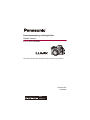 1
1
-
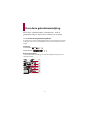 2
2
-
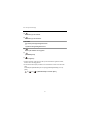 3
3
-
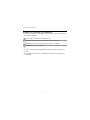 4
4
-
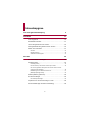 5
5
-
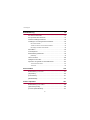 6
6
-
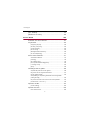 7
7
-
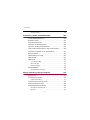 8
8
-
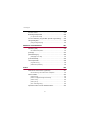 9
9
-
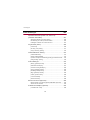 10
10
-
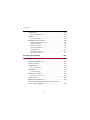 11
11
-
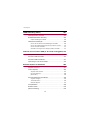 12
12
-
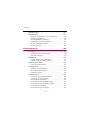 13
13
-
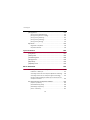 14
14
-
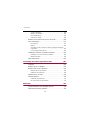 15
15
-
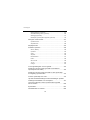 16
16
-
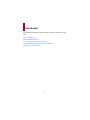 17
17
-
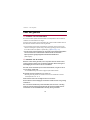 18
18
-
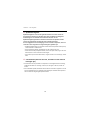 19
19
-
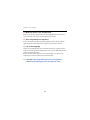 20
20
-
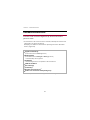 21
21
-
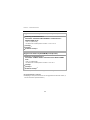 22
22
-
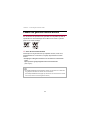 23
23
-
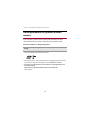 24
24
-
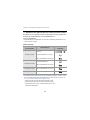 25
25
-
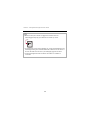 26
26
-
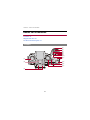 27
27
-
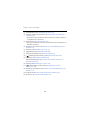 28
28
-
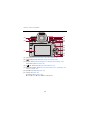 29
29
-
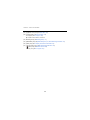 30
30
-
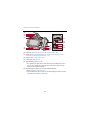 31
31
-
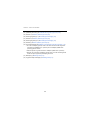 32
32
-
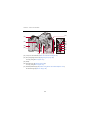 33
33
-
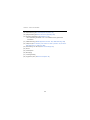 34
34
-
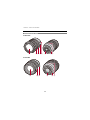 35
35
-
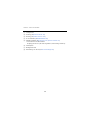 36
36
-
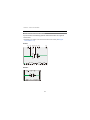 37
37
-
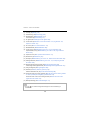 38
38
-
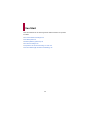 39
39
-
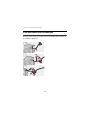 40
40
-
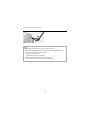 41
41
-
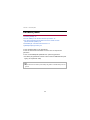 42
42
-
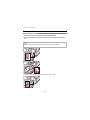 43
43
-
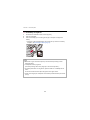 44
44
-
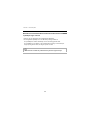 45
45
-
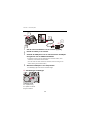 46
46
-
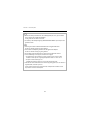 47
47
-
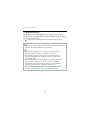 48
48
-
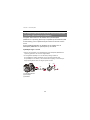 49
49
-
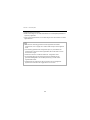 50
50
-
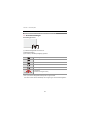 51
51
-
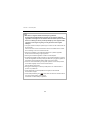 52
52
-
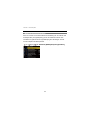 53
53
-
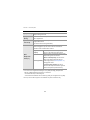 54
54
-
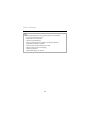 55
55
-
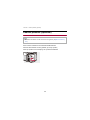 56
56
-
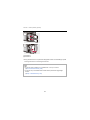 57
57
-
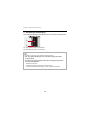 58
58
-
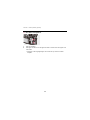 59
59
-
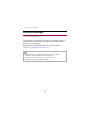 60
60
-
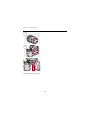 61
61
-
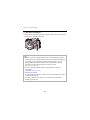 62
62
-
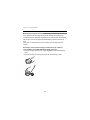 63
63
-
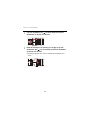 64
64
-
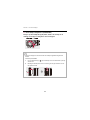 65
65
-
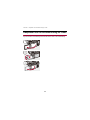 66
66
-
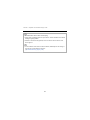 67
67
-
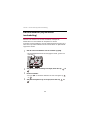 68
68
-
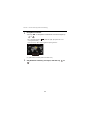 69
69
-
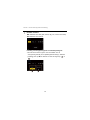 70
70
-
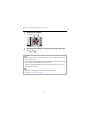 71
71
-
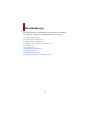 72
72
-
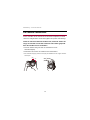 73
73
-
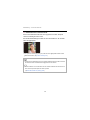 74
74
-
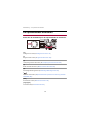 75
75
-
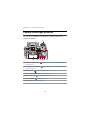 76
76
-
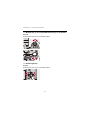 77
77
-
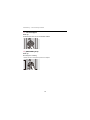 78
78
-
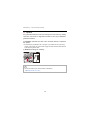 79
79
-
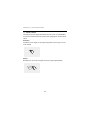 80
80
-
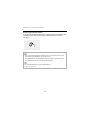 81
81
-
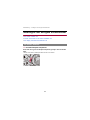 82
82
-
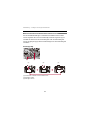 83
83
-
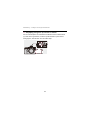 84
84
-
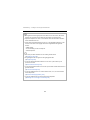 85
85
-
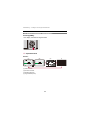 86
86
-
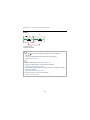 87
87
-
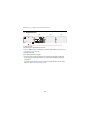 88
88
-
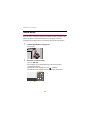 89
89
-
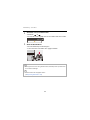 90
90
-
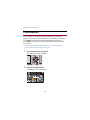 91
91
-
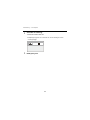 92
92
-
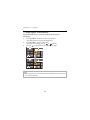 93
93
-
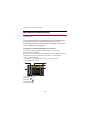 94
94
-
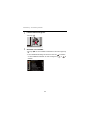 95
95
-
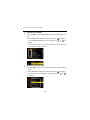 96
96
-
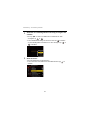 97
97
-
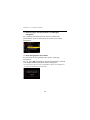 98
98
-
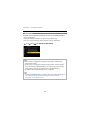 99
99
-
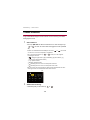 100
100
-
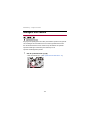 101
101
-
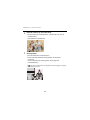 102
102
-
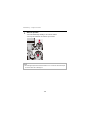 103
103
-
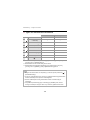 104
104
-
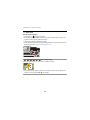 105
105
-
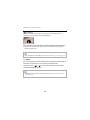 106
106
-
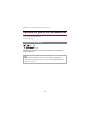 107
107
-
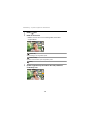 108
108
-
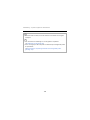 109
109
-
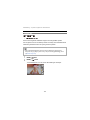 110
110
-
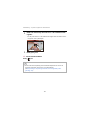 111
111
-
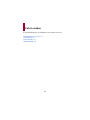 112
112
-
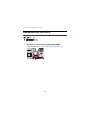 113
113
-
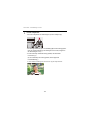 114
114
-
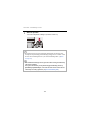 115
115
-
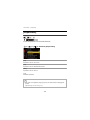 116
116
-
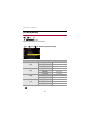 117
117
-
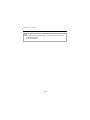 118
118
-
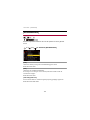 119
119
-
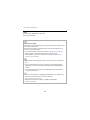 120
120
-
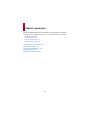 121
121
-
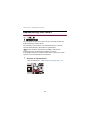 122
122
-
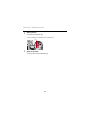 123
123
-
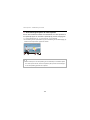 124
124
-
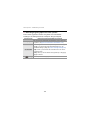 125
125
-
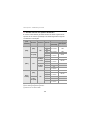 126
126
-
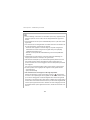 127
127
-
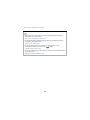 128
128
-
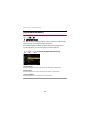 129
129
-
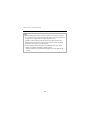 130
130
-
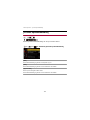 131
131
-
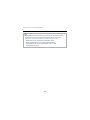 132
132
-
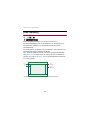 133
133
-
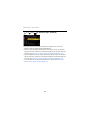 134
134
-
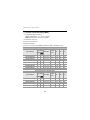 135
135
-
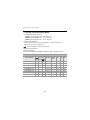 136
136
-
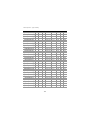 137
137
-
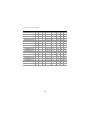 138
138
-
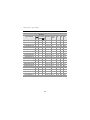 139
139
-
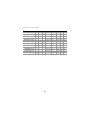 140
140
-
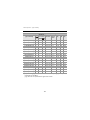 141
141
-
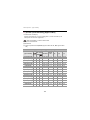 142
142
-
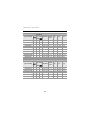 143
143
-
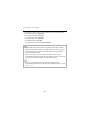 144
144
-
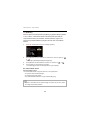 145
145
-
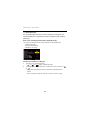 146
146
-
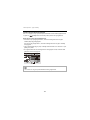 147
147
-
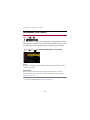 148
148
-
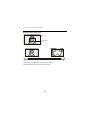 149
149
-
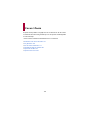 150
150
-
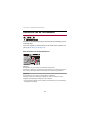 151
151
-
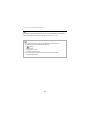 152
152
-
 153
153
-
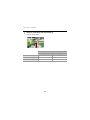 154
154
-
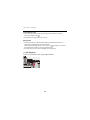 155
155
-
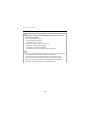 156
156
-
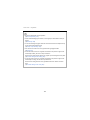 157
157
-
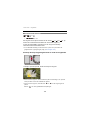 158
158
-
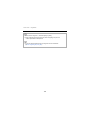 159
159
-
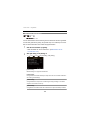 160
160
-
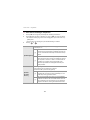 161
161
-
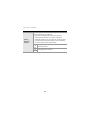 162
162
-
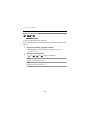 163
163
-
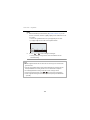 164
164
-
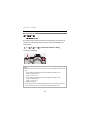 165
165
-
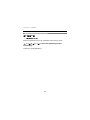 166
166
-
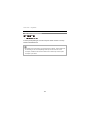 167
167
-
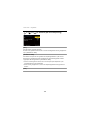 168
168
-
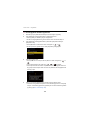 169
169
-
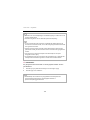 170
170
-
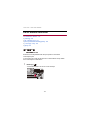 171
171
-
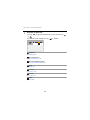 172
172
-
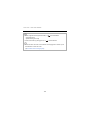 173
173
-
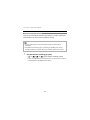 174
174
-
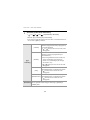 175
175
-
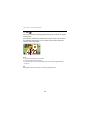 176
176
-
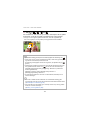 177
177
-
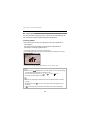 178
178
-
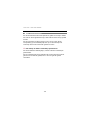 179
179
-
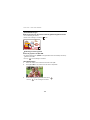 180
180
-
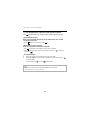 181
181
-
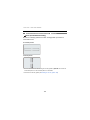 182
182
-
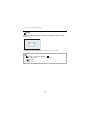 183
183
-
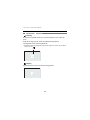 184
184
-
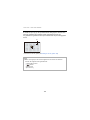 185
185
-
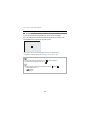 186
186
-
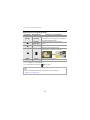 187
187
-
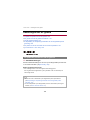 188
188
-
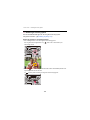 189
189
-
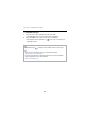 190
190
-
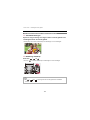 191
191
-
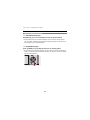 192
192
-
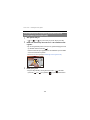 193
193
-
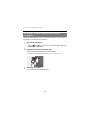 194
194
-
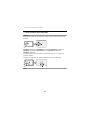 195
195
-
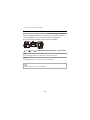 196
196
-
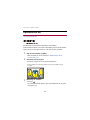 197
197
-
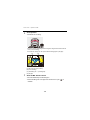 198
198
-
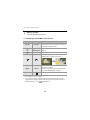 199
199
-
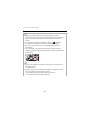 200
200
-
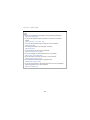 201
201
-
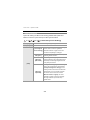 202
202
-
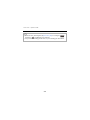 203
203
-
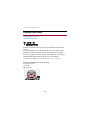 204
204
-
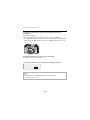 205
205
-
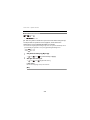 206
206
-
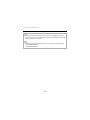 207
207
-
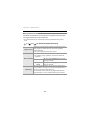 208
208
-
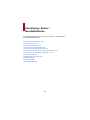 209
209
-
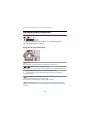 210
210
-
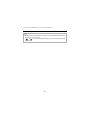 211
211
-
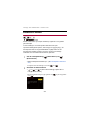 212
212
-
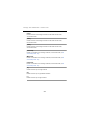 213
213
-
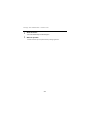 214
214
-
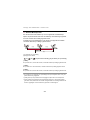 215
215
-
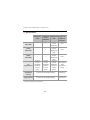 216
216
-
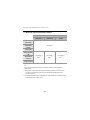 217
217
-
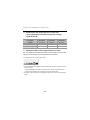 218
218
-
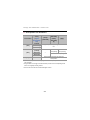 219
219
-
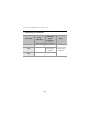 220
220
-
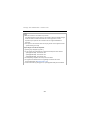 221
221
-
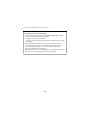 222
222
-
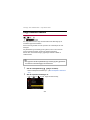 223
223
-
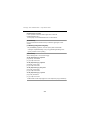 224
224
-
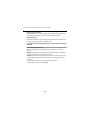 225
225
-
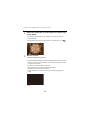 226
226
-
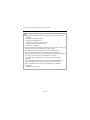 227
227
-
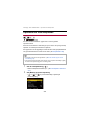 228
228
-
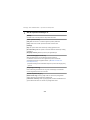 229
229
-
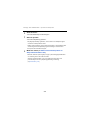 230
230
-
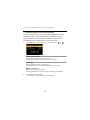 231
231
-
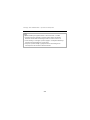 232
232
-
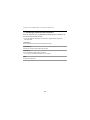 233
233
-
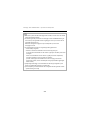 234
234
-
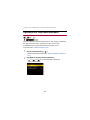 235
235
-
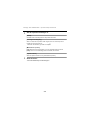 236
236
-
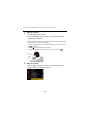 237
237
-
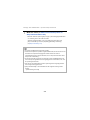 238
238
-
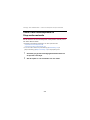 239
239
-
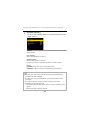 240
240
-
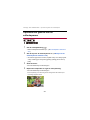 241
241
-
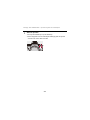 242
242
-
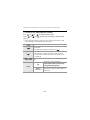 243
243
-
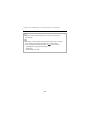 244
244
-
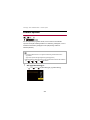 245
245
-
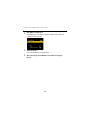 246
246
-
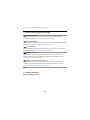 247
247
-
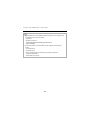 248
248
-
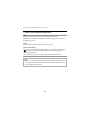 249
249
-
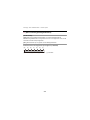 250
250
-
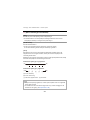 251
251
-
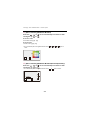 252
252
-
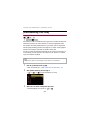 253
253
-
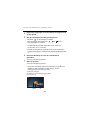 254
254
-
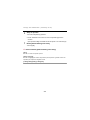 255
255
-
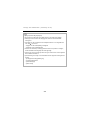 256
256
-
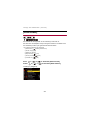 257
257
-
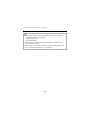 258
258
-
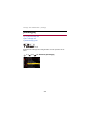 259
259
-
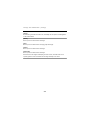 260
260
-
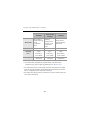 261
261
-
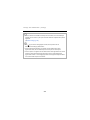 262
262
-
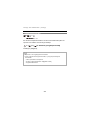 263
263
-
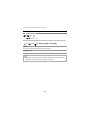 264
264
-
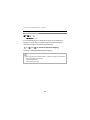 265
265
-
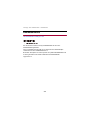 266
266
-
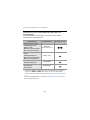 267
267
-
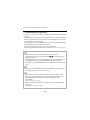 268
268
-
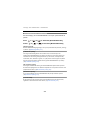 269
269
-
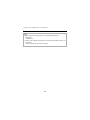 270
270
-
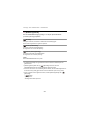 271
271
-
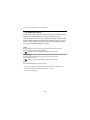 272
272
-
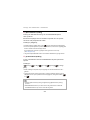 273
273
-
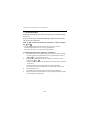 274
274
-
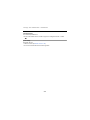 275
275
-
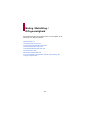 276
276
-
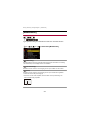 277
277
-
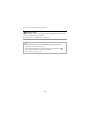 278
278
-
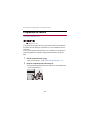 279
279
-
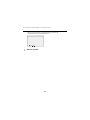 280
280
-
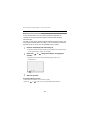 281
281
-
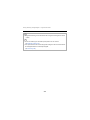 282
282
-
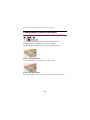 283
283
-
 284
284
-
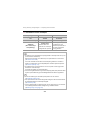 285
285
-
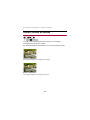 286
286
-
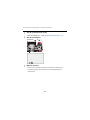 287
287
-
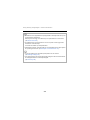 288
288
-
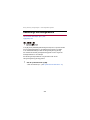 289
289
-
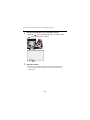 290
290
-
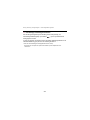 291
291
-
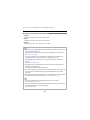 292
292
-
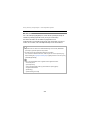 293
293
-
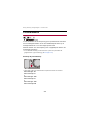 294
294
-
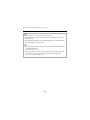 295
295
-
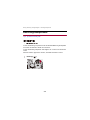 296
296
-
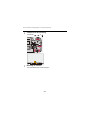 297
297
-
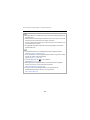 298
298
-
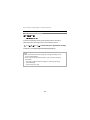 299
299
-
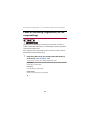 300
300
-
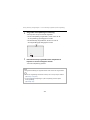 301
301
-
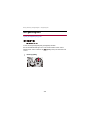 302
302
-
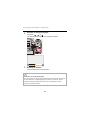 303
303
-
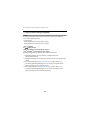 304
304
-
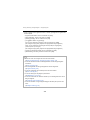 305
305
-
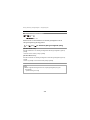 306
306
-
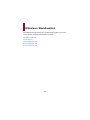 307
307
-
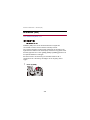 308
308
-
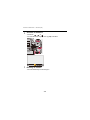 309
309
-
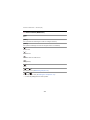 310
310
-
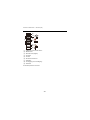 311
311
-
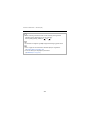 312
312
-
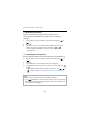 313
313
-
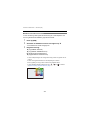 314
314
-
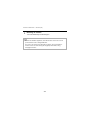 315
315
-
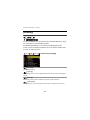 316
316
-
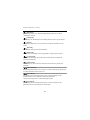 317
317
-
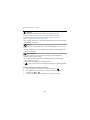 318
318
-
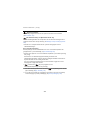 319
319
-
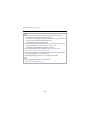 320
320
-
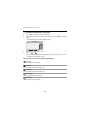 321
321
-
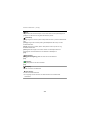 322
322
-
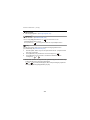 323
323
-
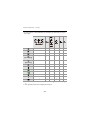 324
324
-
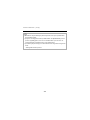 325
325
-
 326
326
-
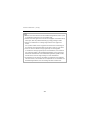 327
327
-
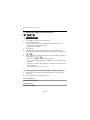 328
328
-
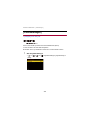 329
329
-
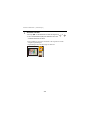 330
330
-
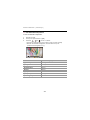 331
331
-
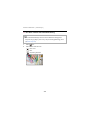 332
332
-
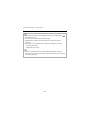 333
333
-
 334
334
-
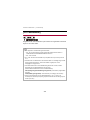 335
335
-
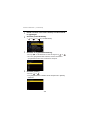 336
336
-
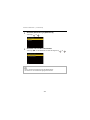 337
337
-
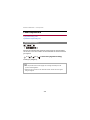 338
338
-
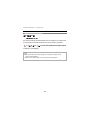 339
339
-
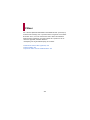 340
340
-
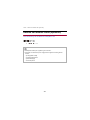 341
341
-
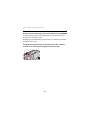 342
342
-
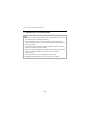 343
343
-
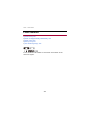 344
344
-
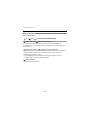 345
345
-
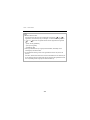 346
346
-
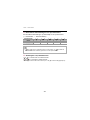 347
347
-
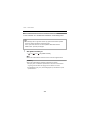 348
348
-
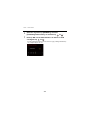 349
349
-
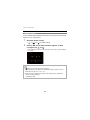 350
350
-
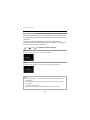 351
351
-
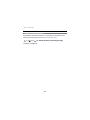 352
352
-
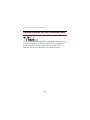 353
353
-
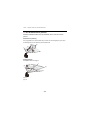 354
354
-
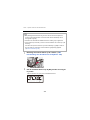 355
355
-
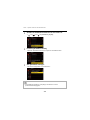 356
356
-
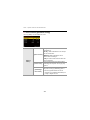 357
357
-
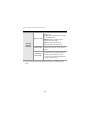 358
358
-
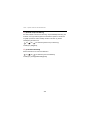 359
359
-
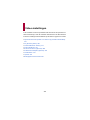 360
360
-
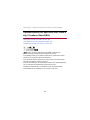 361
361
-
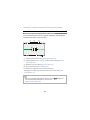 362
362
-
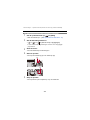 363
363
-
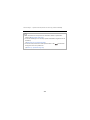 364
364
-
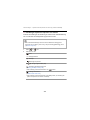 365
365
-
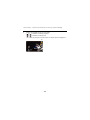 366
366
-
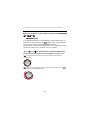 367
367
-
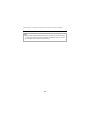 368
368
-
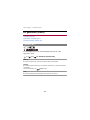 369
369
-
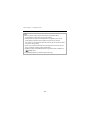 370
370
-
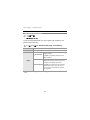 371
371
-
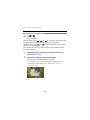 372
372
-
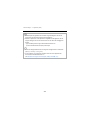 373
373
-
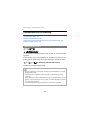 374
374
-
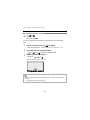 375
375
-
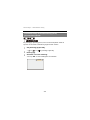 376
376
-
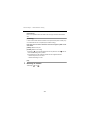 377
377
-
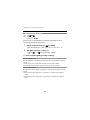 378
378
-
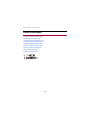 379
379
-
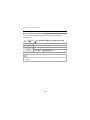 380
380
-
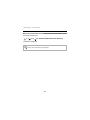 381
381
-
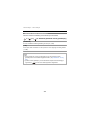 382
382
-
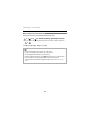 383
383
-
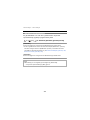 384
384
-
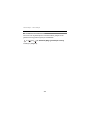 385
385
-
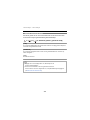 386
386
-
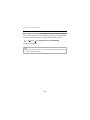 387
387
-
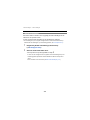 388
388
-
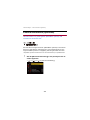 389
389
-
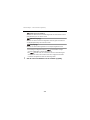 390
390
-
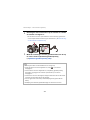 391
391
-
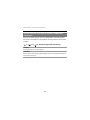 392
392
-
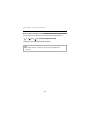 393
393
-
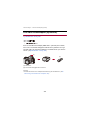 394
394
-
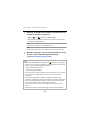 395
395
-
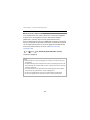 396
396
-
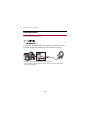 397
397
-
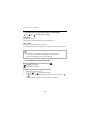 398
398
-
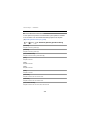 399
399
-
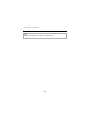 400
400
-
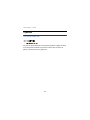 401
401
-
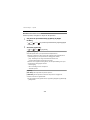 402
402
-
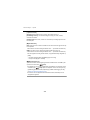 403
403
-
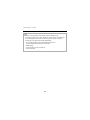 404
404
-
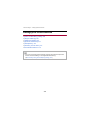 405
405
-
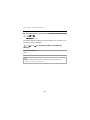 406
406
-
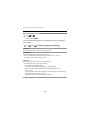 407
407
-
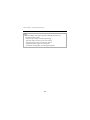 408
408
-
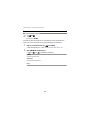 409
409
-
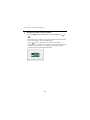 410
410
-
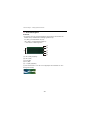 411
411
-
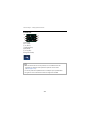 412
412
-
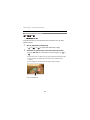 413
413
-
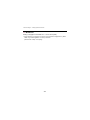 414
414
-
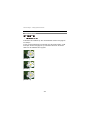 415
415
-
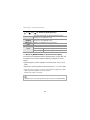 416
416
-
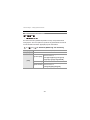 417
417
-
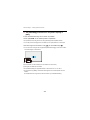 418
418
-
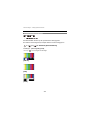 419
419
-
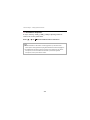 420
420
-
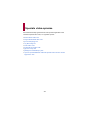 421
421
-
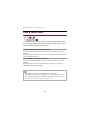 422
422
-
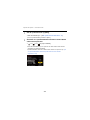 423
423
-
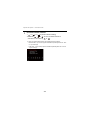 424
424
-
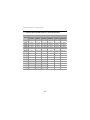 425
425
-
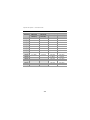 426
426
-
 427
427
-
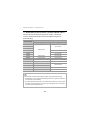 428
428
-
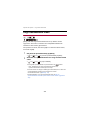 429
429
-
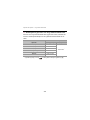 430
430
-
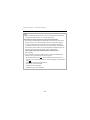 431
431
-
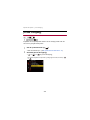 432
432
-
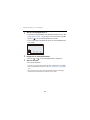 433
433
-
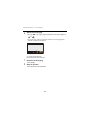 434
434
-
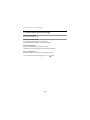 435
435
-
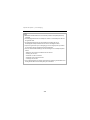 436
436
-
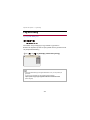 437
437
-
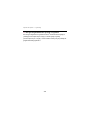 438
438
-
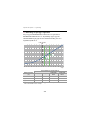 439
439
-
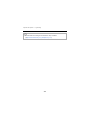 440
440
-
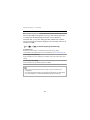 441
441
-
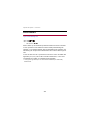 442
442
-
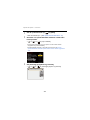 443
443
-
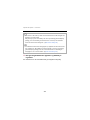 444
444
-
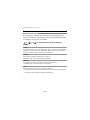 445
445
-
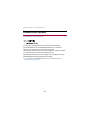 446
446
-
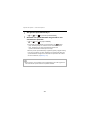 447
447
-
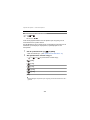 448
448
-
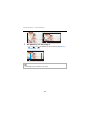 449
449
-
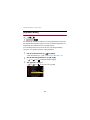 450
450
-
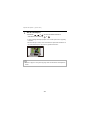 451
451
-
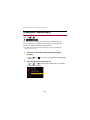 452
452
-
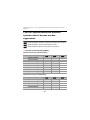 453
453
-
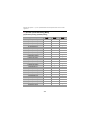 454
454
-
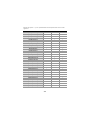 455
455
-
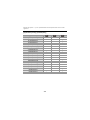 456
456
-
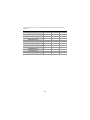 457
457
-
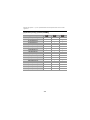 458
458
-
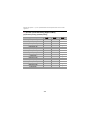 459
459
-
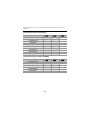 460
460
-
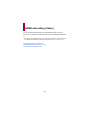 461
461
-
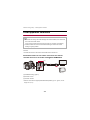 462
462
-
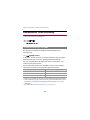 463
463
-
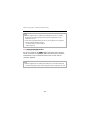 464
464
-
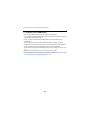 465
465
-
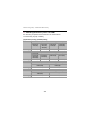 466
466
-
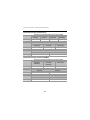 467
467
-
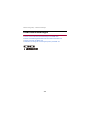 468
468
-
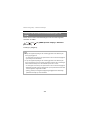 469
469
-
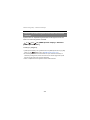 470
470
-
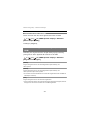 471
471
-
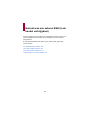 472
472
-
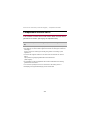 473
473
-
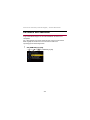 474
474
-
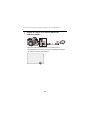 475
475
-
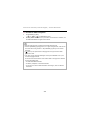 476
476
-
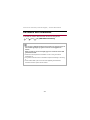 477
477
-
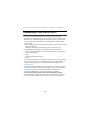 478
478
-
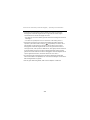 479
479
-
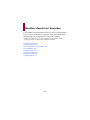 480
480
-
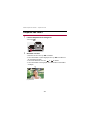 481
481
-
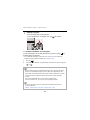 482
482
-
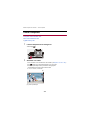 483
483
-
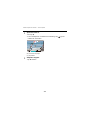 484
484
-
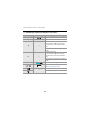 485
485
-
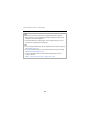 486
486
-
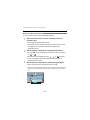 487
487
-
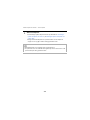 488
488
-
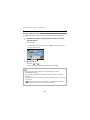 489
489
-
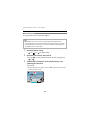 490
490
-
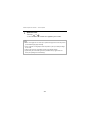 491
491
-
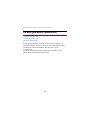 492
492
-
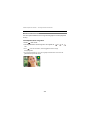 493
493
-
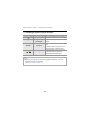 494
494
-
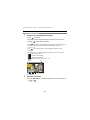 495
495
-
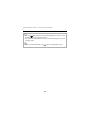 496
496
-
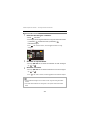 497
497
-
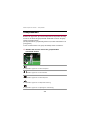 498
498
-
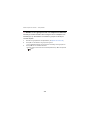 499
499
-
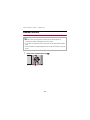 500
500
-
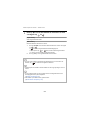 501
501
-
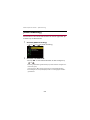 502
502
-
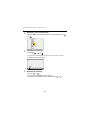 503
503
-
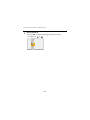 504
504
-
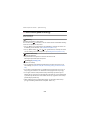 505
505
-
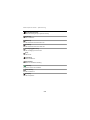 506
506
-
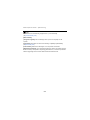 507
507
-
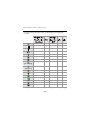 508
508
-
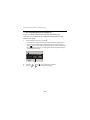 509
509
-
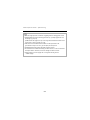 510
510
-
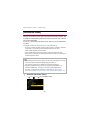 511
511
-
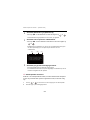 512
512
-
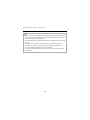 513
513
-
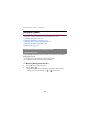 514
514
-
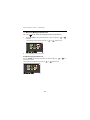 515
515
-
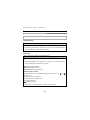 516
516
-
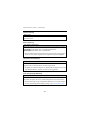 517
517
-
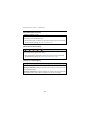 518
518
-
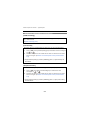 519
519
-
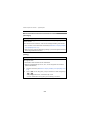 520
520
-
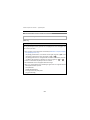 521
521
-
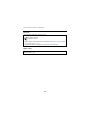 522
522
-
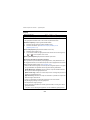 523
523
-
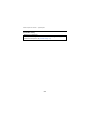 524
524
-
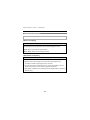 525
525
-
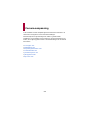 526
526
-
 527
527
-
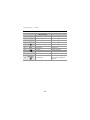 528
528
-
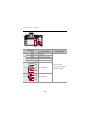 529
529
-
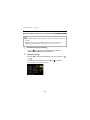 530
530
-
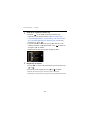 531
531
-
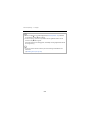 532
532
-
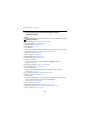 533
533
-
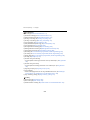 534
534
-
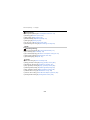 535
535
-
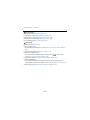 536
536
-
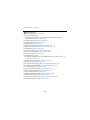 537
537
-
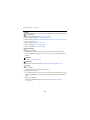 538
538
-
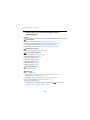 539
539
-
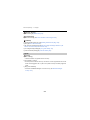 540
540
-
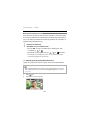 541
541
-
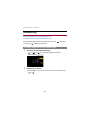 542
542
-
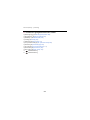 543
543
-
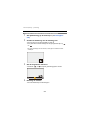 544
544
-
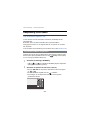 545
545
-
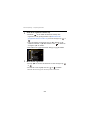 546
546
-
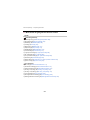 547
547
-
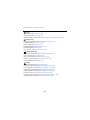 548
548
-
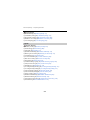 549
549
-
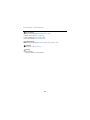 550
550
-
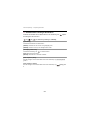 551
551
-
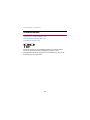 552
552
-
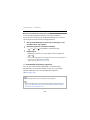 553
553
-
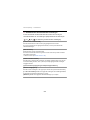 554
554
-
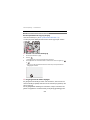 555
555
-
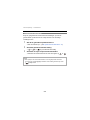 556
556
-
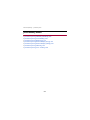 557
557
-
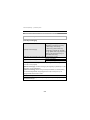 558
558
-
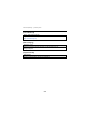 559
559
-
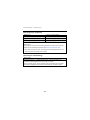 560
560
-
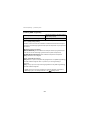 561
561
-
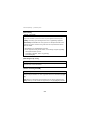 562
562
-
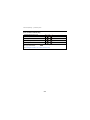 563
563
-
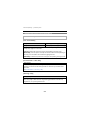 564
564
-
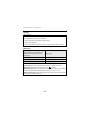 565
565
-
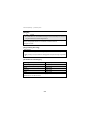 566
566
-
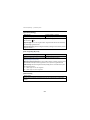 567
567
-
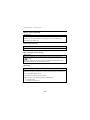 568
568
-
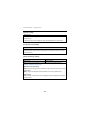 569
569
-
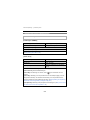 570
570
-
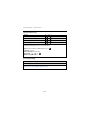 571
571
-
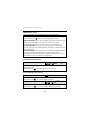 572
572
-
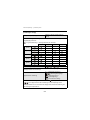 573
573
-
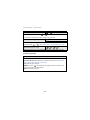 574
574
-
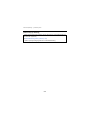 575
575
-
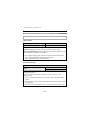 576
576
-
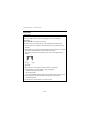 577
577
-
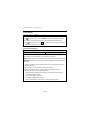 578
578
-
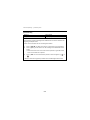 579
579
-
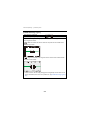 580
580
-
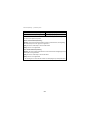 581
581
-
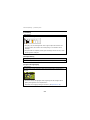 582
582
-
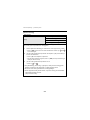 583
583
-
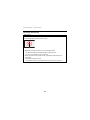 584
584
-
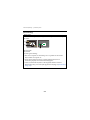 585
585
-
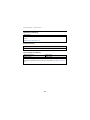 586
586
-
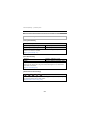 587
587
-
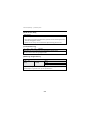 588
588
-
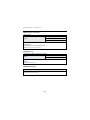 589
589
-
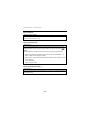 590
590
-
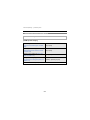 591
591
-
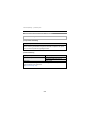 592
592
-
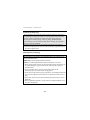 593
593
-
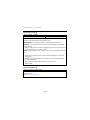 594
594
-
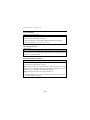 595
595
-
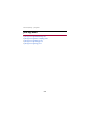 596
596
-
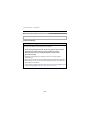 597
597
-
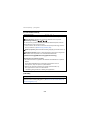 598
598
-
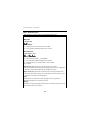 599
599
-
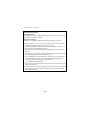 600
600
-
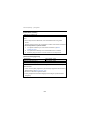 601
601
-
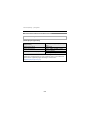 602
602
-
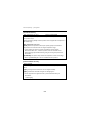 603
603
-
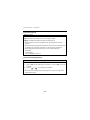 604
604
-
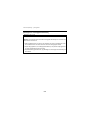 605
605
-
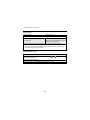 606
606
-
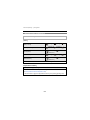 607
607
-
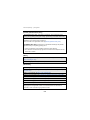 608
608
-
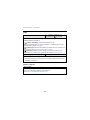 609
609
-
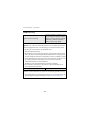 610
610
-
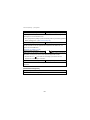 611
611
-
 612
612
-
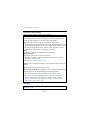 613
613
-
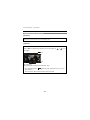 614
614
-
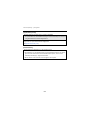 615
615
-
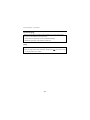 616
616
-
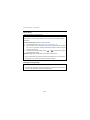 617
617
-
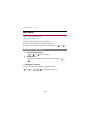 618
618
-
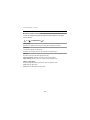 619
619
-
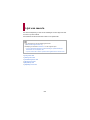 620
620
-
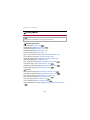 621
621
-
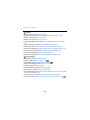 622
622
-
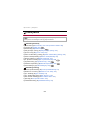 623
623
-
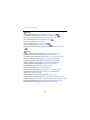 624
624
-
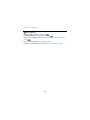 625
625
-
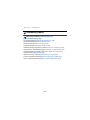 626
626
-
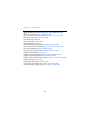 627
627
-
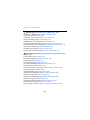 628
628
-
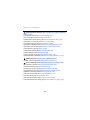 629
629
-
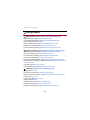 630
630
-
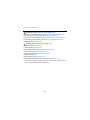 631
631
-
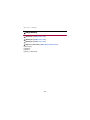 632
632
-
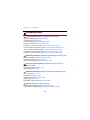 633
633
-
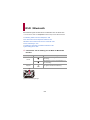 634
634
-
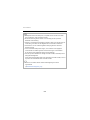 635
635
-
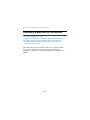 636
636
-
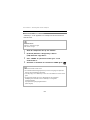 637
637
-
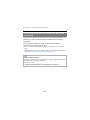 638
638
-
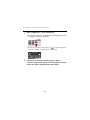 639
639
-
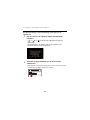 640
640
-
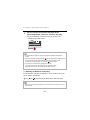 641
641
-
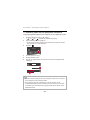 642
642
-
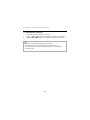 643
643
-
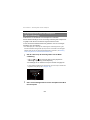 644
644
-
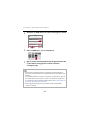 645
645
-
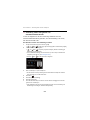 646
646
-
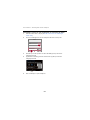 647
647
-
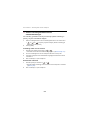 648
648
-
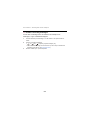 649
649
-
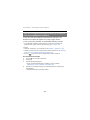 650
650
-
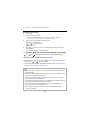 651
651
-
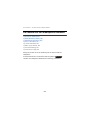 652
652
-
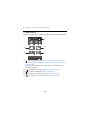 653
653
-
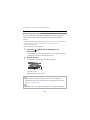 654
654
-
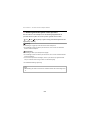 655
655
-
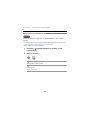 656
656
-
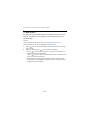 657
657
-
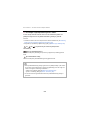 658
658
-
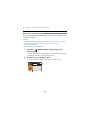 659
659
-
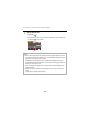 660
660
-
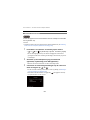 661
661
-
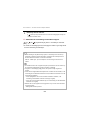 662
662
-
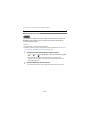 663
663
-
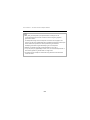 664
664
-
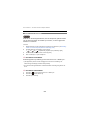 665
665
-
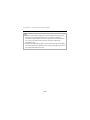 666
666
-
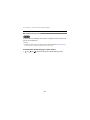 667
667
-
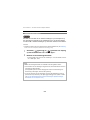 668
668
-
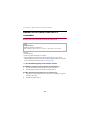 669
669
-
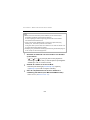 670
670
-
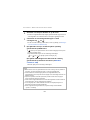 671
671
-
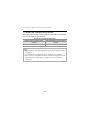 672
672
-
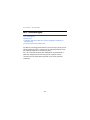 673
673
-
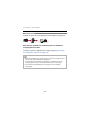 674
674
-
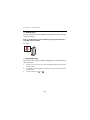 675
675
-
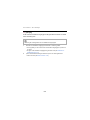 676
676
-
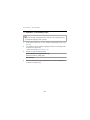 677
677
-
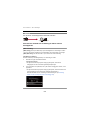 678
678
-
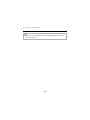 679
679
-
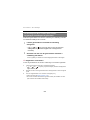 680
680
-
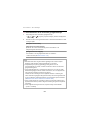 681
681
-
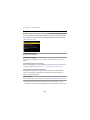 682
682
-
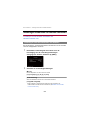 683
683
-
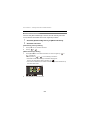 684
684
-
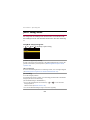 685
685
-
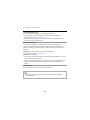 686
686
-
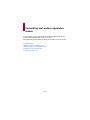 687
687
-
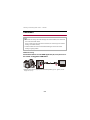 688
688
-
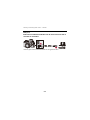 689
689
-
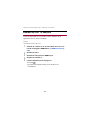 690
690
-
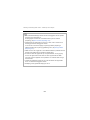 691
691
-
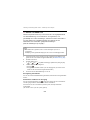 692
692
-
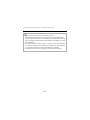 693
693
-
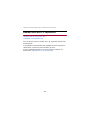 694
694
-
 695
695
-
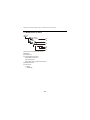 696
696
-
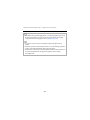 697
697
-
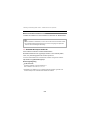 698
698
-
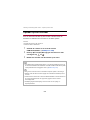 699
699
-
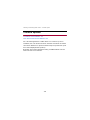 700
700
-
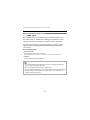 701
701
-
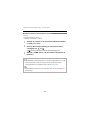 702
702
-
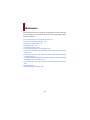 703
703
-
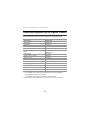 704
704
-
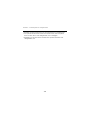 705
705
-
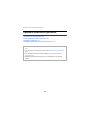 706
706
-
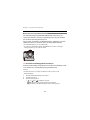 707
707
-
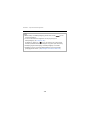 708
708
-
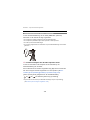 709
709
-
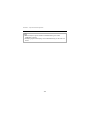 710
710
-
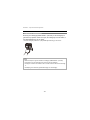 711
711
-
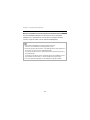 712
712
-
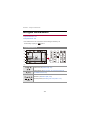 713
713
-
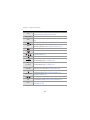 714
714
-
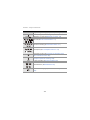 715
715
-
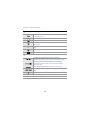 716
716
-
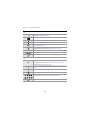 717
717
-
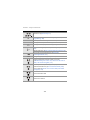 718
718
-
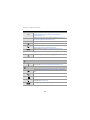 719
719
-
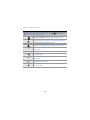 720
720
-
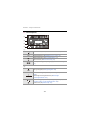 721
721
-
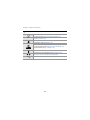 722
722
-
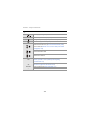 723
723
-
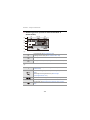 724
724
-
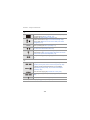 725
725
-
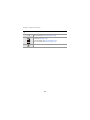 726
726
-
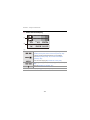 727
727
-
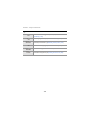 728
728
-
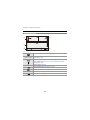 729
729
-
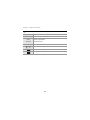 730
730
-
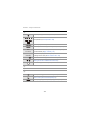 731
731
-
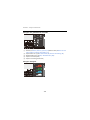 732
732
-
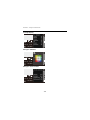 733
733
-
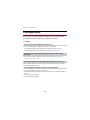 734
734
-
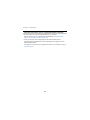 735
735
-
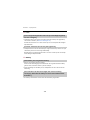 736
736
-
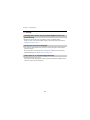 737
737
-
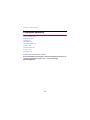 738
738
-
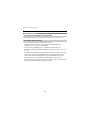 739
739
-
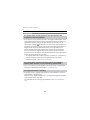 740
740
-
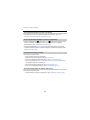 741
741
-
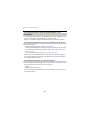 742
742
-
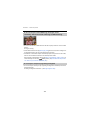 743
743
-
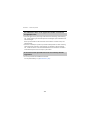 744
744
-
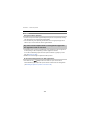 745
745
-
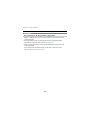 746
746
-
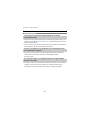 747
747
-
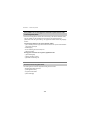 748
748
-
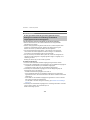 749
749
-
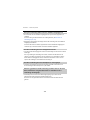 750
750
-
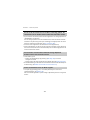 751
751
-
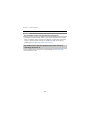 752
752
-
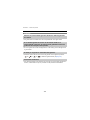 753
753
-
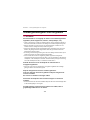 754
754
-
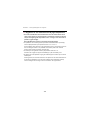 755
755
-
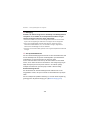 756
756
-
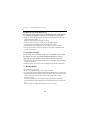 757
757
-
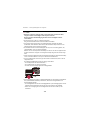 758
758
-
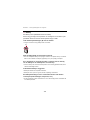 759
759
-
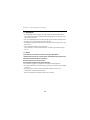 760
760
-
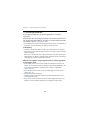 761
761
-
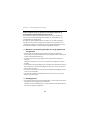 762
762
-
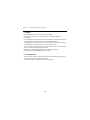 763
763
-
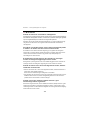 764
764
-
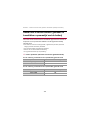 765
765
-
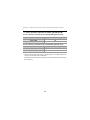 766
766
-
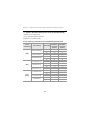 767
767
-
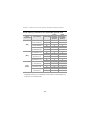 768
768
-
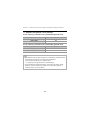 769
769
-
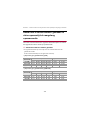 770
770
-
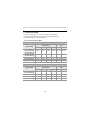 771
771
-
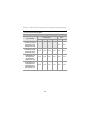 772
772
-
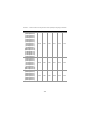 773
773
-
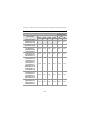 774
774
-
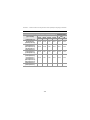 775
775
-
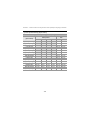 776
776
-
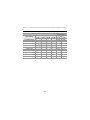 777
777
-
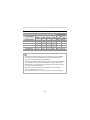 778
778
-
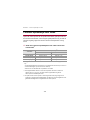 779
779
-
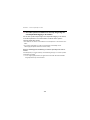 780
780
-
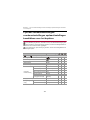 781
781
-
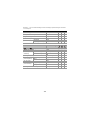 782
782
-
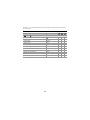 783
783
-
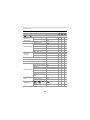 784
784
-
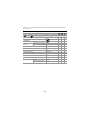 785
785
-
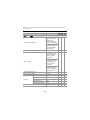 786
786
-
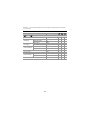 787
787
-
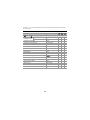 788
788
-
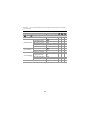 789
789
-
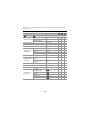 790
790
-
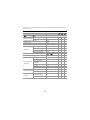 791
791
-
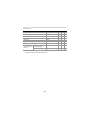 792
792
-
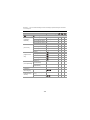 793
793
-
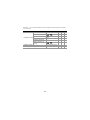 794
794
-
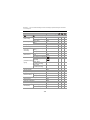 795
795
-
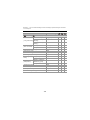 796
796
-
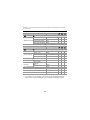 797
797
-
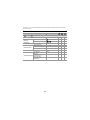 798
798
-
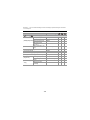 799
799
-
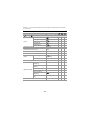 800
800
-
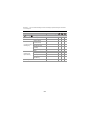 801
801
-
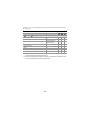 802
802
-
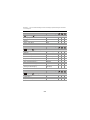 803
803
-
 804
804
-
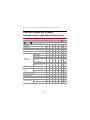 805
805
-
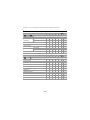 806
806
-
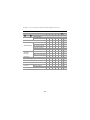 807
807
-
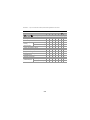 808
808
-
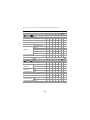 809
809
-
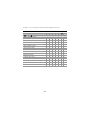 810
810
-
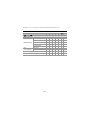 811
811
-
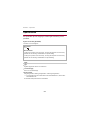 812
812
-
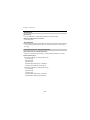 813
813
-
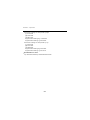 814
814
-
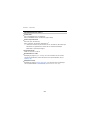 815
815
-
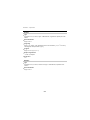 816
816
-
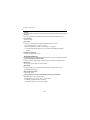 817
817
-
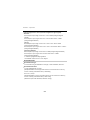 818
818
-
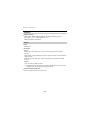 819
819
-
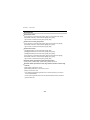 820
820
-
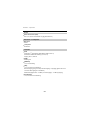 821
821
-
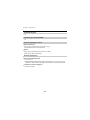 822
822
-
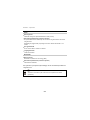 823
823
-
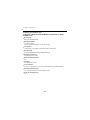 824
824
-
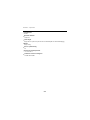 825
825
-
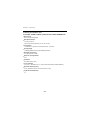 826
826
-
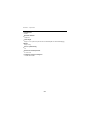 827
827
-
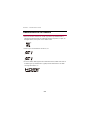 828
828
-
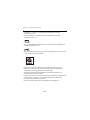 829
829
-
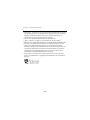 830
830
-
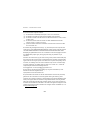 831
831
-
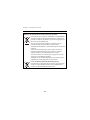 832
832
Gerelateerde papieren
-
Panasonic DCS5E Handleiding
-
Panasonic DCS1E de handleiding
-
Panasonic DCS1HE Handleiding
-
Panasonic DCS1RE Handleiding
-
Panasonic DCG100EF Handleiding
-
Panasonic DMCG80EG de handleiding
-
Panasonic DCG91EG Handleiding
-
Panasonic DCGH5EF de handleiding
-
Panasonic DCG9EF Handleiding
-
Panasonic DMCGH4EF de handleiding